Lenovo ThinkStation 3688, ThinkStation 3690, ThinkStation 3691, ThinkStation 3693, ThinkStation 3695 User Guide [ar]
Page 1
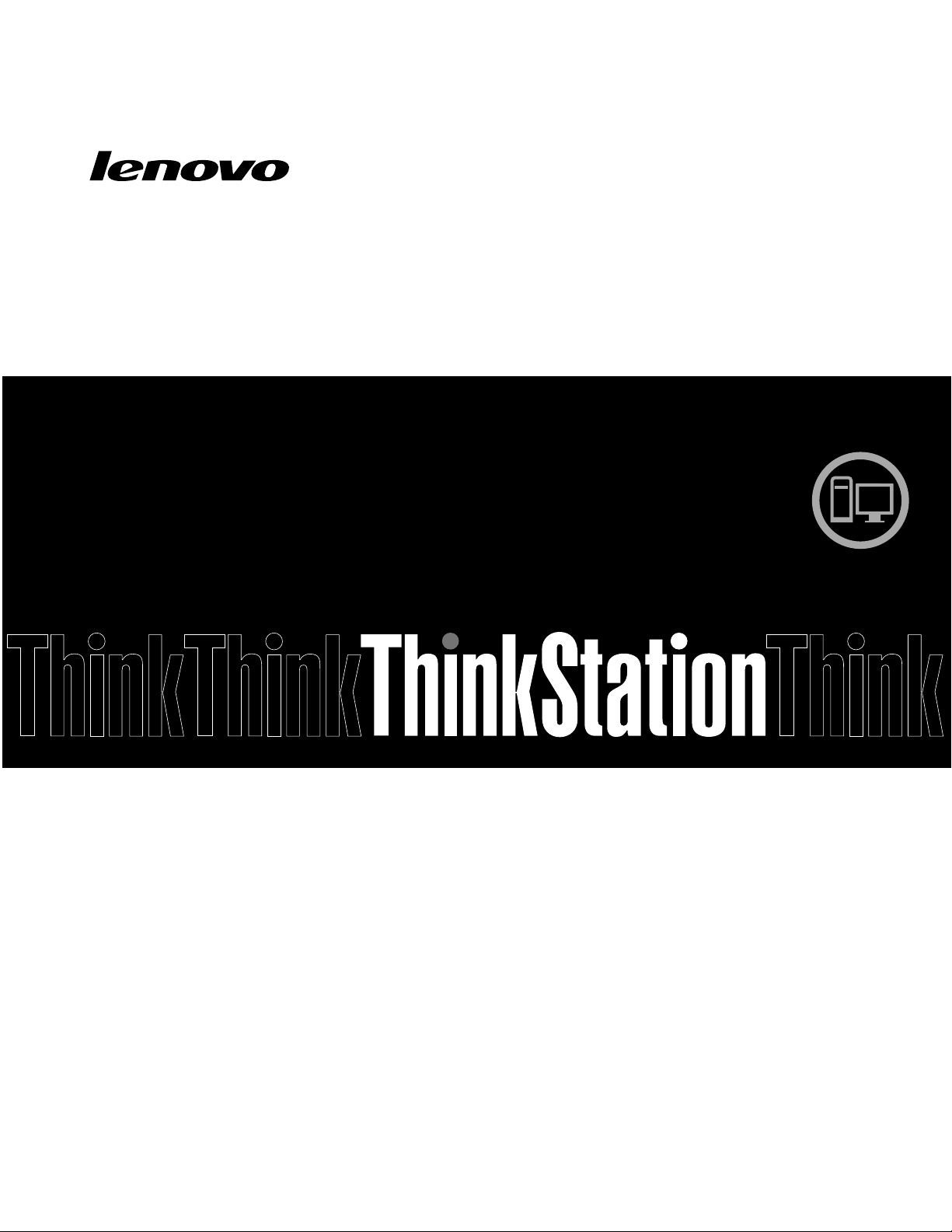
ﺩﻟﻴﻞﻣﺴﺘﺨﺪﻡThinkStation
ﺃﻧﻮﺍﻉﺍﻷﺟﻬﺰﺓ:3688ﻭ3690ﻭ3691ﻭ3693ﻭ3695
Page 2
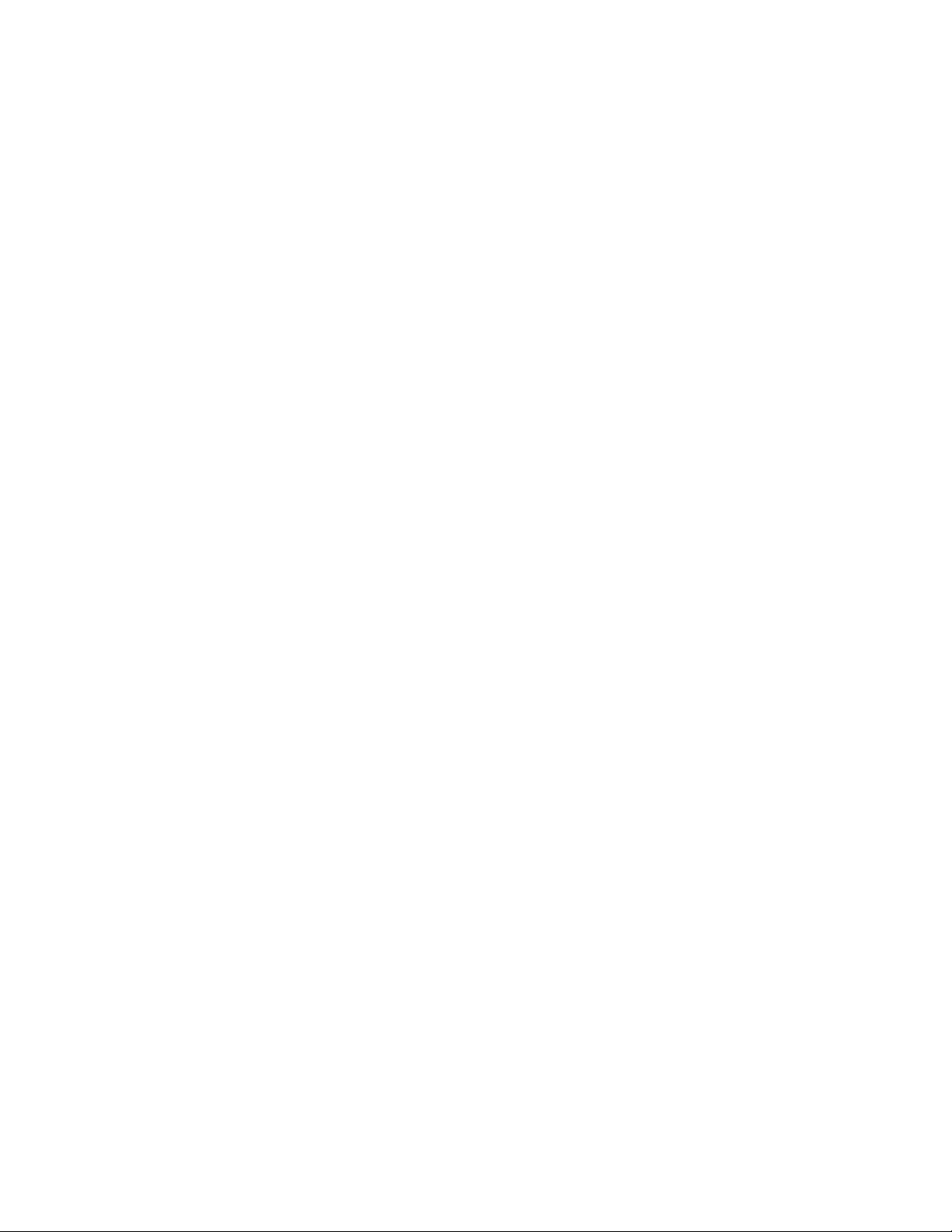
ﻣﻼﺣﻈﺔ:ﻗﺒﻞﺍﺳﺘﺨﺪﺍﻡﻫﺬﻩﺍﻟﻤﻌﻠﻮﻣﺎﺕﻭﺍﻟﻤﻨﺘﺞﺍﻟﺬﻱﺗﺪﻋﻤﻪ،ﺗﺄﻛﺪﻣﻦﻗﺮﺍﺀﺓ"ﻣﻌﻠﻮﻣﺎﺕﺃﻣﺎﻥﻫﺎﻣﺔ"ﻋﻠﻰﺍﻟﺼﻔﺤﺔvﻭﺍﻟﻤﻠﺤﻖ૧"ﺍﻹﺷﻌﺎﺭﺍﺕ"ﻋﻠﻰﺍﻟﺼﻔﺤﺔ
١١٣ﻭﻓﻬﻤﻬﻤﺎ.
© Copyright Lenovo 2012.
ﺍﻟﻄﺒﻌﺔﺍﻟﺜﺎﻟﺜﺔ)ﺳﺒﺘﻤﺒﺮ2012(
ﺇﺷﻌﺎﺭﺍﻟﺤﻘﻮﻕﺍﻟﻤﺤﺪﻭﺩﺓﻭﺍﻟﻤﻘﻴﺪﺓ:ﻓﻲﺣﺎﻟﺔﺗﺴﻠﻴﻢﺍﻟﺒﻴﺎﻧﺎﺕﺃﻭﺍﻟﺒﺮﺍﻣﺞﻭﻓﻘًﺎﻟﻌﻘﺪﺇﺩﺍﺭﺓﺧﺪﻣﺎﺕﻋﺎﻣﺔ"GSA"،ﻳﺨﻀﻊﺍﺳﺘﺨﺪﺍﻣﻬﺎ،ﺃﻭﻧﺴﺨﻬﺎ،ﺃﻭﺍﻟﻜﺸﻒﻋﻨﻬﺎﻟﻠﻘﻴﻮﺩﺍﻟﻤﺤﺪﺩﺓﻓﻲﺍﻟﻌﻘﺪ
ﺭﻗﻢGS-35F-05925.
Page 3
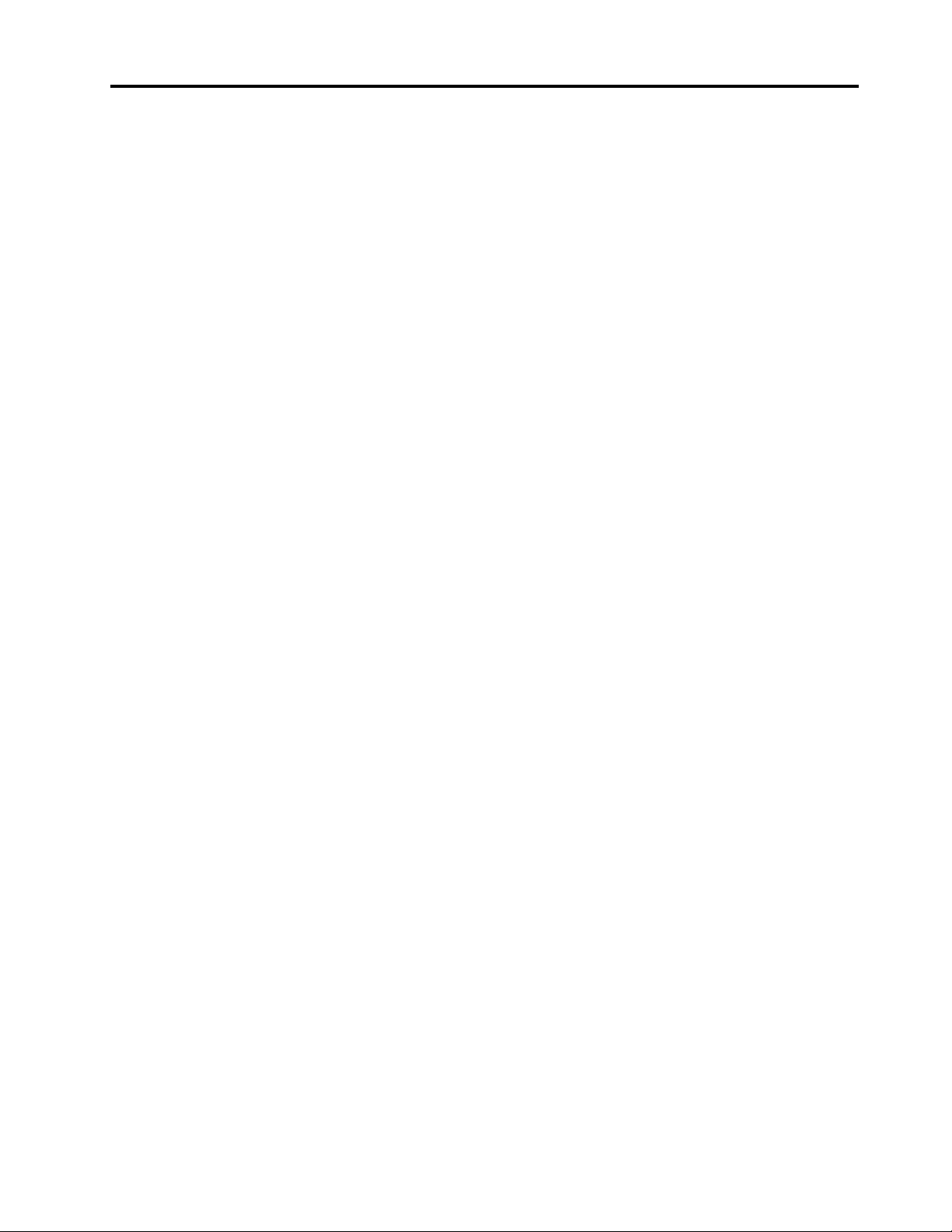
ﺍﻟﻤﺤﺘﻮﻳﺎﺕ
ﺗﺮﺗﻴﺐﻣﺴﺎﺣﺔﺍﻟﻌﻤﻞ..............٢١
ﺍﻟﺮﺍﺣﺔ..................٢١
ﺍﻹﺿﺎﺀﺓﻭﺩﺭﺟﺔﺍﻟﺴﻄﻮﻉ.............٢٢
ﺩﻭﺭﺓﺍﻟﻬﻮﺍﺀ................٢٢
ﺍﻟﻤﺂﺧﺬﺍﻟﻜﻬﺮﺑﺎﺋﻴﺔﻭﺃﻃﻮﺍﻝﺍﻟﻜﺎﺑﻼﺕ..........٢٢
ﺗﺴﺠﻴﻞﺍﻟﻜﻤﺒﻴﻮﺗﺮﺍﻟﺨﺎﺹﺑﻚ.............٢٢
ﻧﻘﻞﺍﻟﻜﻤﺒﻴﻮﺗﺮﺇﻟﻰﺑﻠﺪﺃﻭﻣﻨﻄﻘﺔﺃﺧﺮﻯ...........٢٢
ﻣﻔﺘﺎﺡﺍﺧﺘﻴﺎﺭﺍﻟﺠﻬﺪﺍﻟﻜﻬﺮﺑﺎﺋﻲ...........٢٣
ﺍﺳﺘﺒﺪﺍﻝﺃﺳﻼﻙﺍﻟﻄﺎﻗﺔ..............٢٣
ﺍﻟﻤﻠﺤﻖ٤.ﺍﻷﻣﺎﻥ...............٢٥
ﺧﺼﺎﺋﺺﺍﻟﺴﺮﻳﺔ.................٢٥
ﺗﻮﺻﻴﻞﻗﻔﻞﻛﺎﺑﻞﻣﺘﻜﺎﻣﻞ...............٢٥
ﺍﺳﺘﺨﺪﺍﻡﻛﻠﻤﺎﺕﺍﻟﻤﺮﻭﺭ...............٢٦
ﻛﻠﻤﺎﺕﻣﺮﻭﺭﻧﻈﺎﻡBIOS............٢٦
ﻛﻠﻤﺎﺕﻣﺮﻭﺭWindows............٢٦
ﺗﻜﻮﻳﻦﻗﺎﺭﺉﺑﺼﻤﺎﺕﺍﻷﺻﺎﺑﻊ.............٢٧
ﺍﺳﺘﺨﺪﺍﻡﺟﺪﺭﺍﻥﺍﻟﺤﻤﺎﻳﺔﻭﻓﻬﻤﻬﺎ.............٢٧
ﺣﻤﺎﻳﺔﺍﻟﺒﻴﺎﻧﺎﺕﻣﻦﺍﻟﻔﻴﺮﻭﺳﺎﺕ.............٢٧
ﺍﻟﻤﻠﺤﻖ٥.ﺗﺮﻛﻴﺐﺍﻟﺠﻬﺎﺯﺃﻭﺍﺳﺘﺒﺪﺍﻟﻪ........٢٩
ﺍﻟﺘﻌﺎﻣﻞﻣﻊﺍﻷﺟﻬﺰﺓﺍﻟﺤﺴﺎﺳﺔﺍﺳﺘﺎﺗﻴﻜﻴًﺎ...........٢٩
ﺗﺮﻛﻴﺐﺍﻟﺠﻬﺎﺯﺃﻭﺍﺳﺘﺒﺪﺍﻟﻪ..............٢٩
ﺗﺮﻛﻴﺐﺍﺧﺘﻴﺎﺭﺍﺕﺧﺎﺭﺟﻴﺔ.............٢٩
ﻓﺘﺢﻏﻄﺎﺀﺍﻟﺤﺎﺳﺐ..............٢٩
ﺇﺯﺍﻟﺔﻭﺇﻋﺎﺩﺓﺗﺮﻛﻴﺐﺍﻟﻮﺍﺟﻬﺔﺍﻷﻣﺎﻣﻴﺔ.........٣٠
ﺍﻟﻮﺻﻮﻝﺇﻟﻰﺍﻟﻤﺸﻐﻼﺕﻭﻣﻜﻮﻧﺎﺕﻟﻮﺣﺔﺍﻟﻨﻈﺎﻡ.......٣٢
ﺗﺮﻛﻴﺐﺃﻭﺍﺳﺘﺒﺪﺍﻝﻭﺣﺪﺍﺕﺫﺍﻛﺮﺓ...........٣٣
ﺗﺮﻛﻴﺐﺃﻭﺍﺳﺘﺒﺪﺍﻝﺑﻄﺎﻗﺔPCI...........٣٤
ﺗﺮﻛﻴﺐﻗﺎﺭﺉﺍﻟﺒﻄﺎﻗﺎﺕﺃﻭﺍﺳﺘﺒﺪﺍﻟﻪ..........٣٦
ﺍﺳﺘﺒﺪﺍﻝﺍﻟﺒﻄﺎﺭﻳﺔ...............٤١
ﺗﺮﻛﻴﺐﻣﺤﺮﻙﺍﻷﻗﺮﺍﺹﺫﻱﺍﻟﺤﺎﻟﺔﺍﻟﺼﻠﺒﺔ........٤٢
ﺍﺳﺘﺒﺪﺍﻝﻣﺸﻐﻞﺍﻟﻘﺮﺹﺍﻟﺜﺎﺑﺖ............٤٤
ﺍﺳﺘﺒﺪﺍﻝﺍﻟﻤﺸﻐﻞﺍﻟﻀﻮﺋﻲ.............٤٦
ﺍﺳﺘﺒﺪﺍﻝﻣﻤﺘﺺﺍﻟﺤﺮﺍﺭﺓﻭﻣﺠﻤﻮﻋﺔﺍﻟﻤﺮﻭﺣﺔ.......٤٩
ﺗﻐﻴﻴﺮﺗﺠﻤﻴﻊﻣﺼﺪﺭﺍﻟﻄﺎﻗﺔ............٥٢
ﺍﺳﺘﺒﺪﺍﻝﺍﻟﻤﺸﻐﻞﺍﻟﺪﻗﻴﻖ.............٥٥
ﺍﺳﺘﺒﺪﺍﻝﻣﻔﺘﺎﺡﻭﺟﻮﺩﺍﻟﻐﻄﺎﺀ............٥٨
ﺍﺳﺘﺒﺪﺍﻝﺍﻟﺴﻤﺎﻋﺎﺕﺍﻟﺪﺍﺧﻠﻴﺔ............٦٠
ﺍﺳﺘﺒﺪﺍﻝﻣﺠﻤﻮﻋﺔUSBﻭﺍﻟﺼﻮﺕﺍﻷﻣﺎﻣﻴﺔ........٦٢
ﺍﺳﺘﺒﺪﺍﻝﻣﺮﻭﺣﺔﺍﻟﻨﻈﺎﻡ.............٦٣
ﺍﺳﺘﺒﺪﺍﻝﺍﻟﻤﺴﺘﺸﻌﺮﺍﻟﺤﺮﺍﺭﻱ............٦٥
ﺍﺳﺘﺒﺪﺍﻝﻟﻮﺣﺔﻣﻔﺘﺎﺡﺍﻟﻄﺎﻗﺔ............٦٧
ﺍﺳﺘﺒﺪﺍﻝﻟﻮﺣﺔﺍﻟﻤﻔﺎﺗﻴﺢﺃﻭﺍﻟﻤﺎﻭﺱ...........٦٩
ﺇﺗﻤﺎﻡﻋﻤﻠﻴﺔﺍﺳﺘﺒﺪﺍﻝﺍﻷﺟﺰﺍﺀ............٧٠
ﻣﻌﻠﻮﻣﺎﺕﺃﻣﺎﻥﻫﺎﻣﺔ...............v
ﺍﻟﺨﺪﻣﺔﻭﺍﻟﺘﺮﻗﻴﺎﺕ..................v
ﻣﻨﻊﺍﻟﻜﻬﺮﺑﺎﺀﺍﻻﺳﺘﺎﺗﻴﻜﻴﺔ................v
ﺃﺳﻼﻙﺍﻟﻄﺎﻗﺔﻭﺍﻟﻤﻬﺎﻳﺌﺎﺕﺍﻟﻜﻬﺮﺑﺎﺋﻴﺔ.............vi
ﻛﺎﺑﻼﺕﺍﻟﻮﺻﻼﺕﻭﺍﻷﺟﻬﺰﺓﺍﻟﻤﺘﺼﻠﺔﺑﻬﺎ...........vi
ﺍﻟﻤﻘﺎﺑﺲﻭﺍﻟﻤﺂﺧﺬ..................vi
ﺍﻷﺟﻬﺰﺓﺍﻟﺨﺎﺭﺟﻴﺔ................vii
ﺍﻟﺤﺮﺍﺭﺓﻭﺗﻬﻮﻳﺔﺍﻟﻤﻨﺘﺞ...............vii
ﺑﻴﺌﺔﺍﻟﺘﺸﻐﻴﻞ..................vii
ﻣﻌﻠﻮﻣﺎﺕﺍﻷﻣﺎﻥﻟﻠﻤﻮﺩﻡ...............viii
ﺑﻴﺎﻥﺗﻮﺍﻓﻖﻣﻨﺘﺠﺎﺕﺍﻟﻠﻴﺰﺭ..............viii
ﺑﻴﺎﻥﻣﺰﻭﺩﺍﻟﻄﺎﻗﺔ.................viii
ﺍﻟﺘﻨﻈﻴﻒﻭﺍﻟﺼﻴﺎﻧﺔ.................ix
ﺍﻟﻤﻠﺤﻖ١.ﻧﻈﺮﺓﻋﺎﻣﺔﻋﻠﻰﺍﻟﻤﻨﺘﺞ..........١
ﺍﻟﺨﺼﺎﺋﺺ...................١
ﺍﻟﻤﻮﺍﺻﻔﺎﺕ...................٤
ﺑﺮﺍﻣﺞLenovo..................٥
ﺍﻟﻮﺻﻮﻝﺇﻟﻰﺑﺮﺍﻣﺞLenovoﻓﻲﻧﻈﺎﻡﺍﻟﺘﺸﻐﻴﻞWindows 7...٥
ﺍﻟﻮﺻﻮﻝﺇﻟﻰﺑﺮﺍﻣﺞLenovoﻓﻲﻧﻈﺎﻡﺍﻟﺘﺸﻐﻴﻞWindows 8...٦
ﻣﻘﺪﻣﺔﺣﻮﻝﺑﺮﺍﻣﺞLenovo.............٦
ﺃﻣﺎﻛﻦ.....................٨
ﺗﺤﺪﻳﺪﺃﻣﺎﻛﻦﺍﻟﻤﻮﺻﻼﺕﻭﻣﻔﺎﺗﻴﺢﺍﻟﺘﺤﻜﻢﻭﺍﻟﻤﺆﺷﺮﺍﺕﺍﻟﻤﻮﺟﻮﺩﺓﺑﻮﺍﺟﻬﺔ
ﺍﻟﺤﺎﺳﺐﺍﻟﺨﺎﺹﺑﻚ...............٨
ﺗﺤﺪﻳﺪﺍﻟﻤﻮﺻﻼﺕﻓﻲﺧﻠﻔﻴﺔﺍﻟﺤﺎﺳﺐ...........٨
ﺗﺤﺪﻳﺪﻣﻜﺎﻥﺍﻟﻤﻜﻮﻧﺎﺕ..............١٠
ﺗﺤﺪﻳﺪﻣﻜﺎﻥﺍﻷﺟﺰﺍﺀﻋﻠﻰﻟﻮﺣﺔﺍﻟﻨﻈﺎﻡ.........١١
ﺗﺤﺪﻳﺪﻣﻜﺎﻥﺍﻟﻤﺸﻐﻼﺕﺍﻟﺪﺍﺧﻠﻴﺔ...........١٣
ﻣﻠﺼﻖﻧﻮﻉﺍﻟﺠﻬﺎﺯﻭﻃﺮﺍﺯﻩ............١٣
ﺍﻟﻤﻠﺤﻖ٢.ﺍﺳﺘﺨﺪﺍﻡﺍﻟﻜﻤﺒﻴﻮﺗﺮ...........١٥
ﺍﻷﺳﺌﻠﺔﺍﻟﻤﺘﺪﺍﻭﻟﺔ.................١٥
ﺍﻟﻮﺻﻮﻝﺇﻟﻰﻟﻮﺣﺔﺍﻟﺘﺤﻜﻢﻓﻲﻧﻈﺎﻡﺍﻟﺘﺸﻐﻴﻞWindows 8.....١٥
ﺍﺳﺘﺨﺪﺍﻡﻟﻮﺣﺔﺍﻟﻤﻔﺎﺗﻴﺢ...............١٥
ﺍﺳﺘﺨﺪﺍﻡﻣﻔﺎﺗﻴﺢﺍﺧﺘﺼﺎﺭWindows.........١٦
ﺍﺳﺘﺨﺪﺍﻡﺯﺭThinkVantageﺍﻷﺯﺭﻕ.........١٦
ﺍﺳﺘﺨﺪﺍﻡﻗﺎﺭﺉﺑﺼﻤﺎﺕﺍﻷﺻﺎﺑﻊ...........١٦
ﺍﺳﺘﺨﺪﺍﻡﻣﺎﻭﺱﺑﺒﻜﺮﺓ................١٦
ﺿﺒﻂﺍﻟﺼﻮﺕ.................١٧
ﻣﻌﻠﻮﻣﺎﺕﻋﻦﺻﻮﺕﺍﻟﻜﻤﺒﻴﻮﺗﺮ...........١٧
ﺿﺒﻂﻣﺴﺘﻮﻯﺍﻟﺼﻮﺕﻣﻦﺳﻄﺢﺍﻟﻤﻜﺘﺐ.........١٧
ﺿﺒﻂﻣﺴﺘﻮﻯﺍﻟﺼﻮﺕﻣﻦﻟﻮﺣﺔﺍﻟﺘﺤﻜﻢ.........١٧
ﺍﺳﺘﺨﺪﺍﻡﺃﻗﺮﺍﺹCDﻭDVD.............١٧
ﺍﺳﺘﺨﺪﺍﻡﻭﺳﺎﺋﻂﺃﻗﺮﺍﺹCDﻭDVDﻭﺗﺨﺰﻳﻨﻬﺎ......١٨
ﺗﺸﻐﻴﻞﻗﺮﺹCDﺃﻭDVD...........١٨
ﺗﺴﺠﻴﻞﻗﺮﺹCDﺃﻭDVD...........١٩
ﺍﻟﻤﻠﺤﻖ٦.ﻣﻌﻠﻮﻣﺎﺕﺍﻻﺳﺘﻌﺎﺩﺓ...........٧١
ﻣﻌﻠﻮﻣﺎﺕﺍﻻﺳﺘﻌﺎﺩﺓﻟﻨﻈﺎﻡﺍﻟﺘﺸﻐﻴﻞWindows 7........٧١
ﺇﻧﺸﺎﺀﻭﺳﺎﺋﻂﺍﻻﺳﺘﻌﺎﺩﺓﻭﺍﺳﺘﺨﺪﺍﻣﻬﺎ..........٧١
ﺍﻟﻤﻠﺤﻖ٣.ﺃﻧﺖﻭﺍﻟﻜﻤﺒﻴﻮﺗﺮ............٢١
ﺇﻣﻜﺎﻧﻴﺔﺍﻟﻮﺻﻮﻝﻭﺍﻟﺮﺍﺣﺔ..............٢١
i
© Copyright Lenovo 2012
Page 4
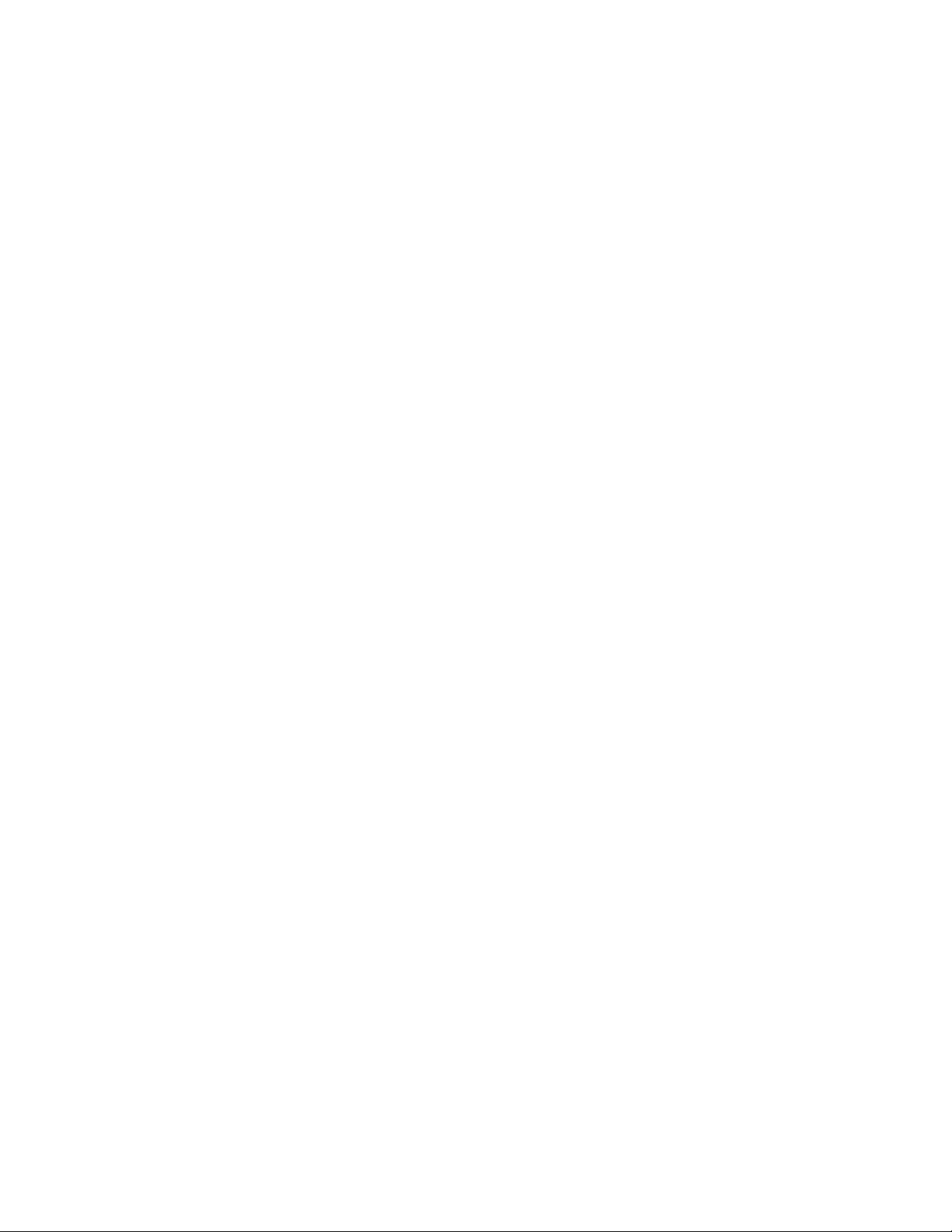
ﻣﻤﺎﺭﺳﺎﺕﺍﻟﺼﻴﺎﻧﺔﺍﻟﺠﻴﺪﺓ.............٩١
ﻧﻘﻞﺍﻟﻜﻤﺒﻴﻮﺗﺮ..................٩٢
ﺍﻟﻤﻠﺤﻖ١١.ﺗﺸﺨﻴﺺﺍﻷﺧﻄﺎﺀﻭﺍﺳﺘﻜﺸﺎﻓﻬﺎ
ﻭﺇﺻﻼﺣﻬﺎ..................٩٣
ﺍﻟﺤﺎﻻﺕﺍﻷﺳﺎﺳﻴﺔﻻﺳﺘﻜﺸﺎﻑﺍﻷﺧﻄﺎﺀﻭﺇﺻﻼﺣﻬﺎ........٩٣
ﺇﺟﺮﺍﺀﺍﺕﺍﺳﺘﻜﺸﺎﻑﺍﻟﻤﺸﻜﻼﺕﻭﺇﺻﻼﺣﻬﺎ..........٩٤
ﺍﺳﺘﻜﺸﺎﻑﺍﻟﻤﺸﻜﻼﺕﻭﺇﺻﻼﺣﻬﺎ.............٩٤
ﻣﺸﻜﻼﺕﺍﻟﺼﻮﺕ...............٩٥
ﻣﺸﻜﻼﺕﻗﺮﺹCD..............٩٦
ﻣﺸﻜﻼﺕﺃﻗﺮﺍﺹDVD.............٩٧
ﻣﺸﻜﻼﺕﺍﻧﻘﻄﺎﻉﺍﻟﺘﺸﻐﻴﻞ.............٩٨
ﻣﺸﻜﻼﺕﻟﻮﺣﺔﺍﻟﻤﻔﺎﺗﻴﺢﺃﻭﺍﻟﻤﺎﻭﺱﺃﻭﺟﻬﺎﺯﺍﻟﺘﺄﺷﻴﺮ......٩٨
ﻣﺸﻜﻼﺕﺍﻟﺸﺎﺷﺔ...............١٠٠
ﻣﺸﻜﻼﺕﺍﻟﺸﺒﻜﺎﺕ...............١٠١
ﻣﺸﻜﻼﺕﺍﻟﺨﻴﺎﺭ...............١٠٤
ﻣﺸﻜﻼﺕﺍﻷﺩﺍﺀﻭﺍﻟﺒﺤﺚ.............١٠٥
ﻣﺸﻜﻼﺕﺍﻟﻄﺎﺑﻌﺔ...............١٠٦
ﻣﺸﻜﻼﺕﺍﻟﻤﻨﻔﺬﺍﻟﺘﺴﻠﺴﻠﻲ.............١٠٧
ﻣﺸﻜﻼﺕﺍﻟﺒﺮﺍﻣﺞ...............١٠٧
ﻣﺸﻜﻼﺕﺃﻗﺮﺍﺹUSB.............١٠٨
Lenovo Solution Center.............١٠٨
Power-On Password............٨٠
Administrator Password...........٨٠
Hard Disk Password............٨٠
ﺍﻟﻤﻠﺤﻖ١٢.ﺍﻟﺤﺼﻮﻝﻋﻠﻰﺍﻟﻤﻌﻠﻮﻣﺎﺕﻭﺍﻟﺘﻌﻠﻴﻤﺎﺕ
ﻭﺍﻟﺨﺪﻣﺔ.................١٠٩
ﻣﺼﺎﺩﺭﺍﻟﻤﻌﻠﻮﻣﺎﺕ................١٠٩
Lenovo ThinkVantage Tools.........١٠٩
Lenovo Welcome.............١٠٩
ﺍﻟﺘﻌﻠﻴﻤﺎﺕﻭﺍﻟﺪﻋﻢ...............١٠٩
ﺍﻟﺴﻼﻣﺔﻭﺍﻟﻀﻤﺎﻥ...............١٠٩
ﻣﻮﻗﻊﺍﻟﻮﻳﺐﺍﻟﺨﺎﺹﺑﺸﺮﻛﺔLenovo.........١٠٩
ﻣﻮﻗﻊﻭﻳﺐﺩﻋﻢLenovo............١١٠
ﺍﻟﺘﻌﻠﻴﻤﺎﺕﻭﺍﻟﺨﺪﻣﺔ................١١٠
ﺍﺳﺘﺨﺪﺍﻡﺍﻟﻤﺴﺘﻨﺪﺍﺕﻭﺍﻟﺒﺮﻧﺎﻣﺞﺍﻟﺘﺸﺨﻴﺼﻲ........١١٠
ﻃﻠﺐﺍﻟﺨﺪﻣﺔ................١١٠
ﺍﺳﺘﺨﺪﺍﻡﺧﺪﻣﺎﺕﺃﺧﺮﻯ.............١١١
ﺷﺮﺍﺀﺧﺪﻣﺎﺕﺇﺿﺎﻓﻴﺔ..............١١١
ﺍﻟﻤﻠﺤﻖ૧.ﺍﻹﺷﻌﺎﺭﺍﺕ.............١١٣
ﺍﻟﻌﻼﻣﺎﺕﺍﻟﺘﺠﺎﺭﻳﺔ................١١٣
ﺗﻨﻔﻴﺬﻋﻤﻠﻴﺎﺕﺍﻟﻨﺴﺦﺍﻻﺣﺘﻴﺎﻃﻲﻭﺍﻻﺳﺘﻌﺎﺩﺓ........٧٢
ﺍﺳﺘﺨﺪﺍﻡﻣﺴﺎﺣﺔRescue and Recovery.......٧٣
ﺇﻧﺸﺎﺀﻭﺍﺳﺘﺨﺪﺍﻡﻭﺳﺎﺋﻂﺍﻹﻧﻘﺎﺫ...........٧٣
ﺇﻋﺎﺩﺓﺗﺜﺒﻴﺖﺍﻟﺘﻄﺒﻴﻘﺎﺕﻭﺑﺮﺍﻣﺞﺗﺸﻐﻴﻞﺍﻷﺟﻬﺰﺓﺍﻟﻤﺜﺒﺘﺔﻣﺴﺒﻘًﺎ...٧٤
ﺇﻋﺎﺩﺓﺗﺜﺒﻴﺖﺍﻟﺒﺮﺍﻣﺞ..............٧٥
ﺇﻋﺎﺩﺓﺗﺜﺒﻴﺖﺑﺮﺍﻣﺞﺗﺸﻐﻴﻞﺍﻷﺟﻬﺰﺓ..........٧٥
ﺣﻞﻣﺸﻜﻼﺕﺍﻻﺳﺘﻌﺎﺩﺓ.............٧٦
ﻣﻌﻠﻮﻣﺎﺕﺍﻻﺳﺘﻌﺎﺩﺓﻟﻨﻈﺎﻡﺍﻟﺘﺸﻐﻴﻞWindows 8........٧٦
ﺍﻟﻤﻠﺤﻖ٧.ﺍﺳﺘﺨﺪﺍﻡﺑﺮﻧﺎﻣﺞSetup Utility.....٧٩
ﺑﺪﺀﺑﺮﻧﺎﻣﺞSetup Utility.............٧٩
ﻋﺮﺽﺍﻹﻋﺪﺍﺩﺍﺕﻭﺗﻐﻴﻴﺮﻫﺎ..............٧٩
ﺍﺳﺘﺨﺪﺍﻡﻛﻠﻤﺎﺕﺍﻟﻤﺮﻭﺭ...............٧٩
ﺍﻋﺘﺒﺎﺭﺍﺕﻛﻠﻤﺔﺍﻟﻤﺮﻭﺭ.............٨٠
ﺗﺤﺪﻳﺪﻭﺗﻐﻴﻴﺮﻭﺣﺬﻑﻛﻠﻤﺔﻣﺮﻭﺭ...........٨٠
ﺇﺯﺍﻟﺔﻛﻠﻤﺎﺕﺍﻟﻤﺮﻭﺭﺍﻟﺘﻲﻻﻳﻤﻜﻦﺗﺬﻛﺮﻫﺎﺃﻭﺗﻢﻓﻘﺪﻫﺎ)ﻣﺴﺢ
CMOS(.................٨٠
ﺇﺗﺎﺣﺔﺃﻭﺇﻟﻐﺎﺀﺇﺗﺎﺣﺔﺟﻬﺎﺯ..............٨١
ﺗﺤﺪﻳﺪﺟﻬﺎﺯﺑﺪﺀﺗﺸﻐﻴﻞ...............٨١
ﺗﺤﺪﻳﺪﺟﻬﺎﺯﺑﺪﺀﺗﺸﻐﻴﻞﻣﺆﻗﺖ...........٨١
ﺍﺧﺘﻴﺎﺭﺗﺴﻠﺴﻞﺃﺟﻬﺰﺓﺑﺪﺀﺍﻟﺘﺸﻐﻴﻞﺃﻭﺗﻐﻴﻴﺮﻩ........٨١
ﺗﻤﻜﻴﻦﻭﺿﻊﺗﻮﺍﻓﻖErP...............٨٢
ﻭﺿﻊﺃﺩﺍﺀICE.................٨٢
ﺍﻟﺘﻨﺒﻴﻪﺍﻟﺤﺮﺍﺭﻱﻟـICE...............٨٣
ﺍﻟﺨﺮﻭﺝﻣﻦﺑﺮﻧﺎﻣﺞSetup Utility...........٨٣
ﺍﻟﻤﻠﺤﻖ٨.ﺗﻮﺻﻴﻒRAID...........٨٥
ﻣﺴﺘﻮﻯRAID.................٨٥
ﺗﻮﺻﻴﻒBIOSﺍﻟﻨﻈﺎﻡﻻﺗﺎﺣﺔﻭﻇﺎﺋﻒSATA RAID......٨٥
ﺗﻜﻮﻳﻦﻭﺣﺪﺍﺕﺗﺨﺰﻳﻦRAID.............٨٥
ﺣﺬﻑﻭﺣﺪﺍﺕﺗﺨﺰﻳﻦRAID.............٨٦
ﺇﻋﺎﺩﺓﺗﻌﻴﻴﻦﺍﻷﻗﺮﺍﺹﺇﻟﻰﺃﻗﺮﺍﺹﺧﻼﻑRAID........٨٦
ﺍﻟﻤﻠﺤﻖ٩.ﺗﺤﺪﻳﺚﺑﺮﺍﻣﺞﺍﻟﻨﻈﺎﻡ..........٨٧
ﺍﺳﺘﺨﺪﺍﻡﺑﺮﺍﻣﺞﺍﻟﻨﻈﺎﻡ...............٨٧
ﺗﺤﺪﻳﺚ)ﺗﺠﺪﻳﺪ(BIOSﻣﻦﻗﺮﺹ............٨٧
ﺗﺤﺪﻳﺚ)ﺗﺠﺪﻳﺪ(BIOSﻣﻦﻧﻈﺎﻡﺍﻟﺘﺸﻐﻴﻞﺍﻟﺨﺎﺹﺑﻚ.......٨٧
ﺍﻻﺳﺘﻌﺎﺩﺓﻣﻦﻓﺸﻞﻋﻤﻠﻴﺔﺗﺤﺪﻳﺚPOST/BIOS........٨٨
ﺍﻟﻤﻠﺤﻖ૨.ﺍﻟﻤﻌﻠﻮﻣﺎﺕﺍﻟﺘﻨﻈﻴﻤﻴﺔ.........١١٥
ﺍﻟﻤﻼﺣﻈﺔﺍﻟﺨﺎﺻﺔﺑﻔﺌﺎﺕﺍﻟﺘﺼﺪﻳﺮ............١١٥
ﺇﺷﻌﺎﺭﺍﺕﺍﻻﻧﺒﻌﺎﺛﺎﺕﺍﻹﻟﻜﺘﺮﻭﻧﻴﺔ.............١١٥
ﺑﻴﺎﻥﺍﻟﺘﻮﺍﻓﻖﻣﻊﻣﺘﻄﻠﺒﺎﺕﻟﺠﻨﺔﺍﻻﺗﺼﺎﻻﺕﺍﻟﻔﻴﺪﺭﺍﻟﻴﺔ.....١١٥
ﻣﻌﻠﻮﻣﺎﺕﺗﻨﻈﻴﻤﻴﺔﺇﺿﺎﻓﻴﺔ..............١١٧
ﺍﻟﻤﻠﺤﻖ૩.ﻣﻌﻠﻮﻣﺎﺕWEEEﻭﺇﻋﺎﺩﺓﺍﻻﺳﺘﺨﺪﺍﻡ...١١٩
ﻣﻌﻠﻮﻣﺎﺕﻣﻬﻤﺔﺣﻮﻝWEEE.............١١٩
ﻣﻌﻠﻮﻣﺎﺕﺇﻋﺎﺩﺓﺍﻻﺳﺘﺨﺪﺍﻡ..............١١٩
ﻣﻌﻠﻮﻣﺎﺕﺇﻋﺎﺩﺓﺍﻻﺳﺘﺨﺪﺍﻡﻟﻠﺒﺮﺍﺯﻳﻞ............١٢٠
ﺍﻟﻤﻠﺤﻖ١٠.ﺗﻔﺎﺩﻱﺍﻟﻤﺸﻜﻼﺕ...........٨٩
ﺗﺤﺪﻳﺚﺍﻟﻜﻤﺒﻴﻮﺗﺮ.................٨٩
ﺍﻟﺤﺼﻮﻝﻋﻠﻰﺃﺣﺪﺙﺑﺮﺍﻣﺞﺗﺸﻐﻴﻞﺍﻷﺟﻬﺰﺓﻟﻠﻜﻤﺒﻴﻮﺗﺮﺍﻟﺨﺎﺹ
ﺑﻚ...................٨٩
ﺗﺤﺪﻳﺚﻧﻈﺎﻡﺍﻟﺘﺸﻐﻴﻞ..............٨٩
ﺍﺳﺘﺨﺪﺍﻡSystem Update............٨٩
ﺍﻟﺘﻨﻈﻴﻒﻭﺍﻟﺼﻴﺎﻧﺔ................٩٠
ﺍﻷﺳﺎﺳﻴﺎﺕ.................٩٠
ﺗﻨﻈﻴﻒﺍﻟﻜﻤﺒﻴﻮﺗﺮ...............٩٠
iiﻭﺩﻟﻴﻞﻣﺴﺘﺨﺪﻡThinkStation
Page 5
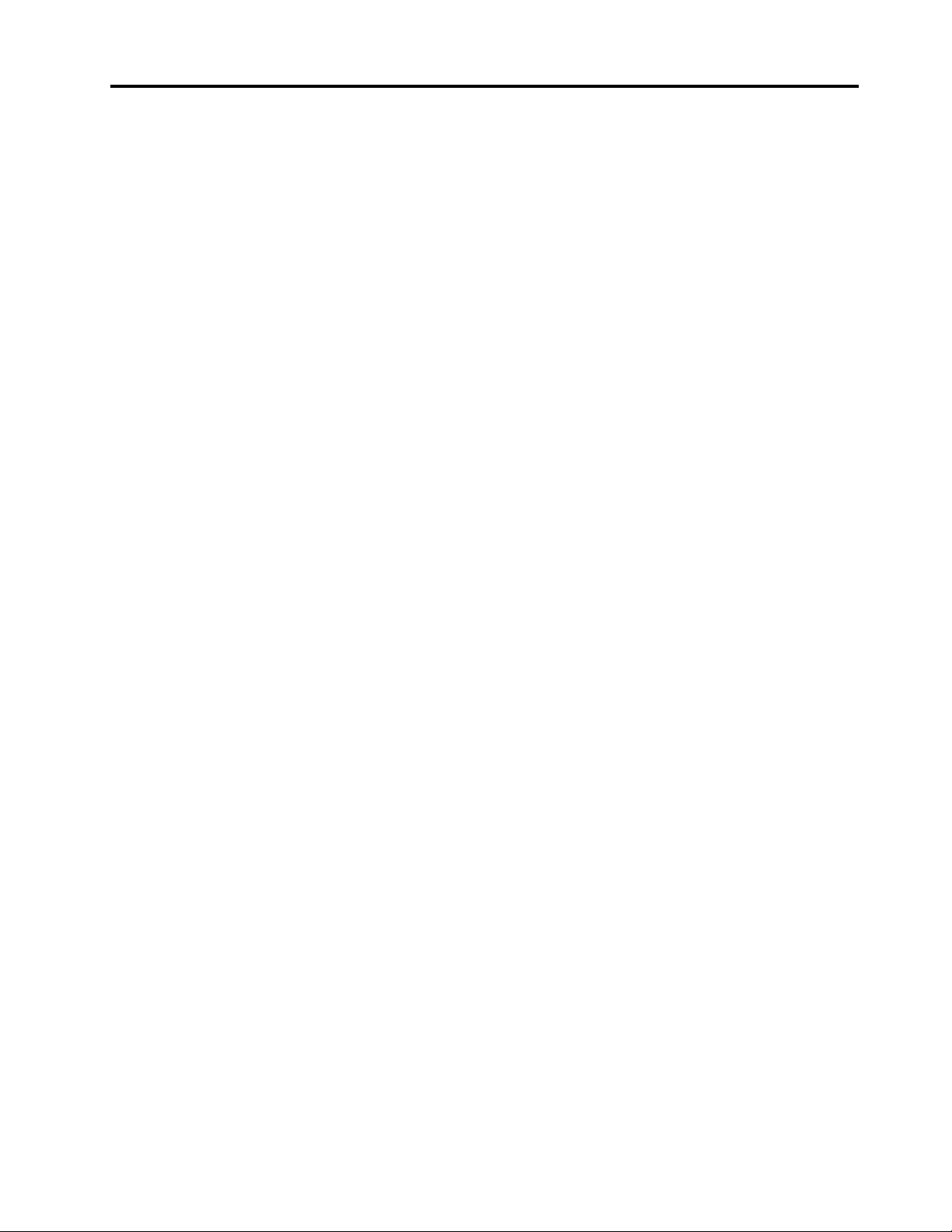
ﻣﻌﻠﻮﻣﺎﺕﺇﻋﺎﺩﺓﺍﺳﺘﺨﺪﺍﻡﺍﻟﺒﻄﺎﺭﻳﺔﻓﻲﺗﺎﻳﻮﺍﻥ.........١٢٠
ﻣﻌﻠﻮﻣﺎﺕﺇﻋﺎﺩﺓﺍﺳﺘﺨﺪﺍﻡﺍﻟﺒﻄﺎﺭﻳﺔﻓﻲﺍﻻﺗﺤﺎﺩﺍﻷﻭﺭﻭﺑﻲ......١٢١
ﺍﻟﻤﻠﺤﻖ૪.ﺗﻮﺟﻴﻬﺎﺕﺍﻟﺤﺪﻣﻦﺍﻟﻤﻮﺍﺩﺍﻟﺨﻄﺮﺓ
(RoHS).................١٢٣
ﺗﻮﺟﻴﻪﺗﻘﻴﻴﺪﺍﺳﺘﺨﺪﺍﻡﺍﻟﻤﻮﺍﺩﺍﻟﺨﻄﺮﺓ)RoHS(ﻓﻲﺍﻟﺼﻴﻦ......١٢٣
ﺗﻮﺟﻴﻪﺗﻘﻴﻴﺪﺍﺳﺘﺨﺪﺍﻡﺍﻟﻤﻮﺍﺩﺍﻟﺨﻄﺮﺓ)RoHS(ﻓﻲﺗﺮﻛﻴﺎ......١٢٣
ﻟﻮﺍﺋﺢRoHSﻷﻭﻛﺮﺍﻧﻴﺎ...............١٢٣
ﺗﻮﺟﻴﻬﺎﺕRoHSﻟﻠﻬﻨﺪ...............١٢٤
ﺍﻟﻤﻠﺤﻖ૫.ﻣﻌﻠﻮﻣﺎﺕﻃﺮﺍﺯENERGY STAR..١٢٥
ﺍﻟﻔﻬﺮﺱ.................١٢٧
iii
© Copyright Lenovo 2012
Page 6
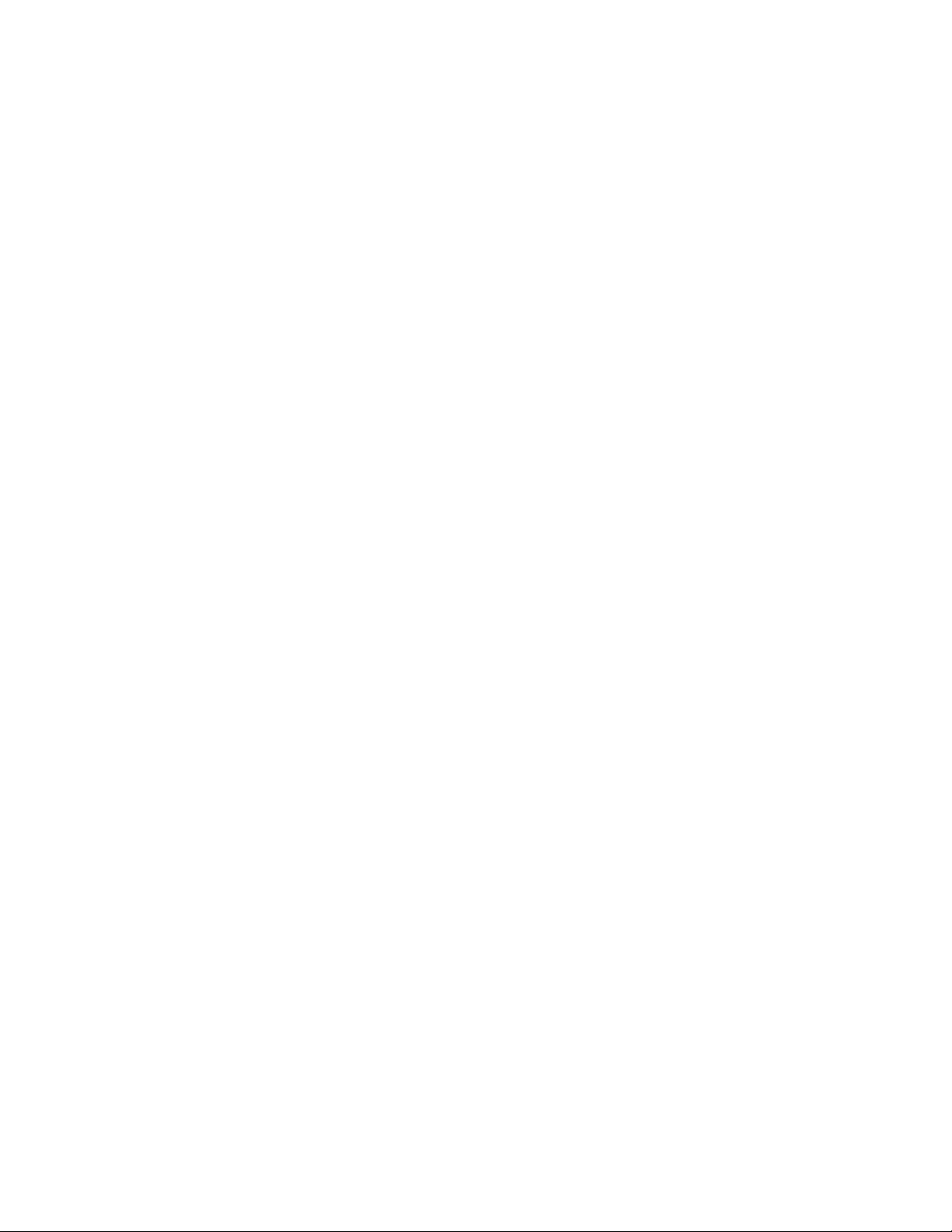
ivﻭﺩﻟﻴﻞﻣﺴﺘﺨﺪﻡThinkStation
Page 7
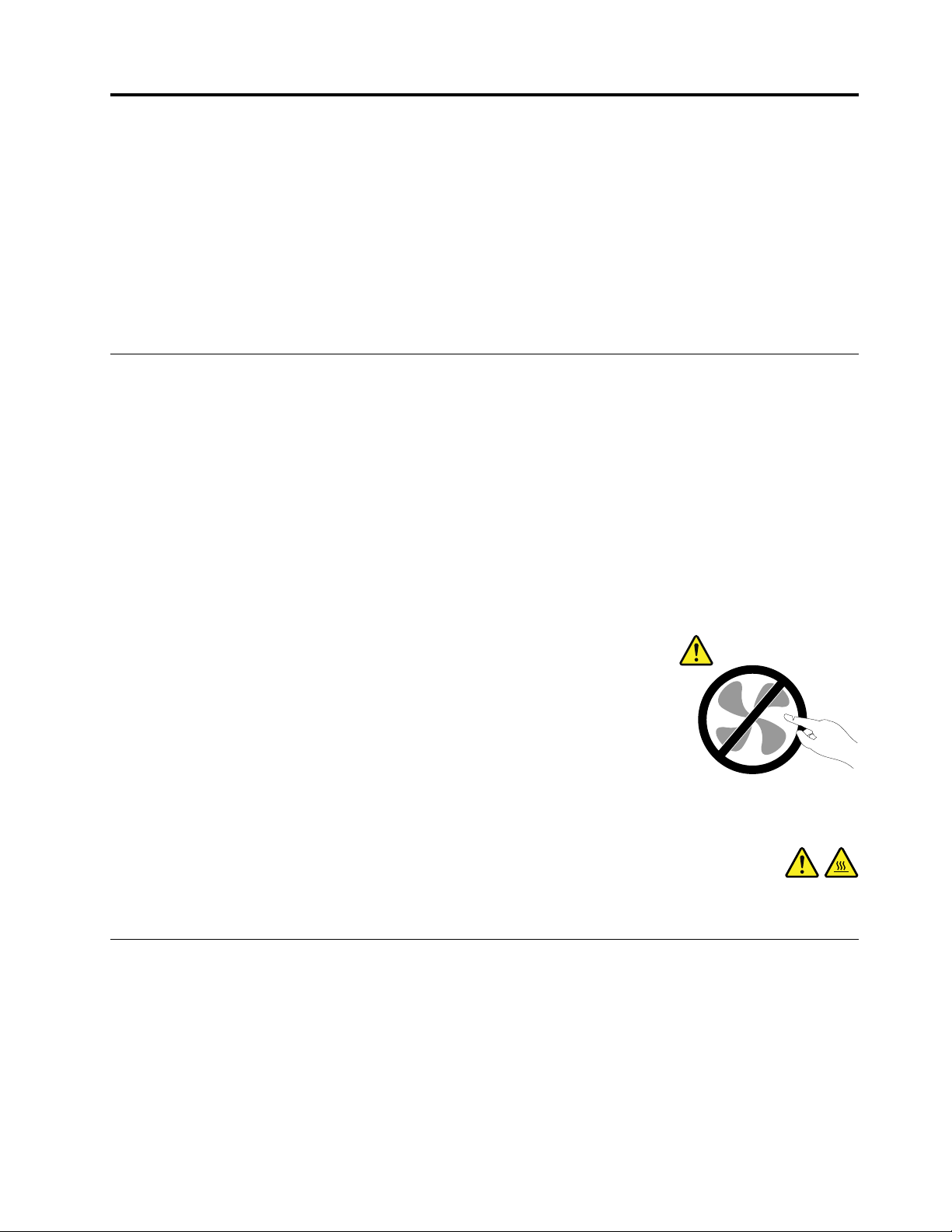
ﻣﻌﻠﻮﻣﺎﺕﺃﻣﺎﻥﻫﺎﻣﺔ
ﺗﺤﺬﻳﺮ:
ﻗﺒﻞﺍﺳﺘﺨﺪﺍﻡﻫﺬﺍﺍﻟﺪﻟﻴﻞ،ﻣﻦﺍﻟﻤﻬﻢﻗﺮﺍﺀﺓﻭﻓﻬﻢﻛﻞﺍﻟﻤﻌﻠﻮﻣﺎﺕﺍﻷﻣﻨﻴﺔﺍﻟﻤﺘﻌﻠﻘﺔﺑﻬﺬﺍﺍﻟﻤﻨﺘﺞ.ﺭﺍﺟﻊﺍﻟﻤﻌﻠﻮﻣﺎﺕﺍﻟﻮﺍﺭﺩﺓﻓﻲﻫﺬﺍﺍﻟﻘﺴﻢﻭﻣﻌﻠﻮﻣﺎﺕﺍﻷﻣﺎﻥﺍﻟﻮﺍﺭﺩﺓ
ﻓﻲ"ﺩﻟﻴﻞﺃﻣﺎﻥﻭﺿﻤﺎﻥﻭﺇﻋﺪﺍﺩThinkStation"ﺍﻟﺬﻱﺗﺴﻠﻤﺘﻪﻣﻊﻫﺬﺍﺍﻟﻤﻨﺘﺞ.ﺗﺆﺩﻱﻗﺮﺍﺀﺓﻭﻓﻬﻢﻣﻌﻠﻮﻣﺎﺕﺍﻟﺴﻼﻣﺔﻫﺬﻩﺇﻟﻰﺍﻟﺤﺪﻣﻦﻣﺨﺎﻃﺮﺍﻟﺘﻌﺮﺽ
ﻹﺻﺎﺑﺎﺕﺷﺨﺼﻴﺔﺃﻭﺣﺪﻭﺙﺗﻠﻒﻓﻲﺍﻟﻤﻨﺘﺞﺍﻟﺨﺎﺹﺑﻚ.
ﻋﻠﻰﺍﻟﻮﻳﺐﻋﻠﻰﺍﻟﻌﻨﻮﺍﻥﺍﻟﺘﺎﻟﻲhttp://www.lenovo.com/support.ﻛﻤﺎﻳﻮﻓﺮﻣﻮﻗﻊﺩﻋﻢLenovoﻋﻠﻰﺍﻟﻮﻳﺐ
®
ﺇﺫﺍﻟﻢﺗﻜﻦﻟﺪﻳﻚﻧﺴﺨﺔﻣﻦ"ﺩﻟﻴﻞﺃﻣﺎﻥﻭﺿﻤﺎﻥﻭﺇﻋﺪﺍﺩThinkStation"،ﻳﻤﻜﻨﻚﺍﻟﺤﺼﻮﻝﻋﻠﻰﻧﺴﺨﺔﺑﺘﻨﺴﻴﻖPortable Document Format (PDF)ﻣﻦ
ﻣﻮﻗﻊﺍﻟﺪﻋﻢﺍﻟﺨﺎﺹﺑﺸﺮﻛﺔLenovo
"ﺩﻟﻴﻞﺃﻣﺎﻥﻭﺿﻤﺎﻥﻭﺇﻋﺪﺍﺩThinkStation"ﻭ"ﺩﻟﻴﻞﻣﺴﺘﺨﺪﻡThinkStation"ﻫﺬﺍﺑﻠﻐﺎﺕﺇﺿﺎﻓﻴﺔ.
ﺍﻟﺨﺪﻣﺔﻭﺍﻟﺘﺮﻗﻴﺎﺕ
ﻻﺗﺤﺎﻭﻝﺇﺻﻼﺡﺍﻟﺠﻬﺎﺯﺑﻨﻔﺴﻚ،ﺇﻻﺇﺫﺍﻃُﻠﺐﻣﻨﻚﻋﻤﻞﺫﻟﻚﻣﻦﻗﺒﻞﻣﺮﻛﺰﺩﻋﻢﺍﻟﻌﻤﻼﺀ،ﺃﻭﺇﺫﺍﺫُﻛﺮﺫﻟﻚﻓﻲﺍﻟﻮﺛﻴﻘﺔ.ﻳﺠﺐﺍﻻﺳﺘﻌﺎﻧﺔﺑﻤﻮﻓﺮﻱﺍﻟﺨﺪﻣﺔﺍﻟﻤﻌﺘﻤﺪﻳﻦ
ﻓﻘﻂﻹﺻﻼﺡﺍﻟﻤﻨﺘﺞﺍﻟﺨﺎﺹﺑﻚ.
ﻣﻼﺣﻈﺔ:ﻳﺴﺘﻄﻴﻊﺍﻟﻌﻤﻴﻞﺗﺮﻗﻴﺔﺑﻌﺾﺃﺟﺰﺍﺀﺟﻬﺎﺯﺍﻟﻜﻤﺒﻴﻮﺗﺮﺃﻭﺍﺳﺘﺒﺪﺍﻟﻬﺎ.ﻋﺎﺩﺓًﻣﺎﻳﺸﺎﺭﺇﻟﻰﺍﻟﺘﺤﺪﻳﺜﺎﺕﻋﻠﻰﺃﻧﻬﺎﺍﺧﺘﻴﺎﺭﺍﺕ.ﺗﺘﻢﺍﻹﺷﺎﺭﺓﺇﻟﻰﺃﺟﺰﺍﺀﺍﻻﺳﺘﺒﺪﺍﻝ
ﺍﻟﻤﻌﺘﻤﺪﺗﺮﻛﻴﺒﻬﺎﻣﻦﻗﺒﻞﺍﻟﻌﻤﻼﺀﻋﻠﻰﺃﻧﻬﺎﻭﺣﺪﺍﺕﻳﻤﻜﻦﺍﺳﺘﺒﺪﺍﻟﻬﺎﺑﻮﺍﺳﻄﺔﺍﻟﻌﻤﻴﻞﺃﻭ)ﻭﺣﺪﺍﺕCRU(.ﺗﺘﻴﺢﺷﺮﻛﺔLenovoﻭﺛﻴﻘﺔﺑﺎﻟﺘﻌﻠﻴﻤﺎﺕﺗﺸﻴﺮﺇﻟﻰﺍﻟﻮﻗﺖ
ﺍﻟﻤﻨﺎﺳﺐﺍﻟﺬﻱﻳﺴﺘﻄﻴﻊﻓﻴﻪﺍﻟﻌﻤﻼﺀﺗﺮﻛﻴﺐﺍﺧﺘﻴﺎﺭﺍﺕﺃﻭﺍﺳﺘﺒﺪﺍﻝﻭﺣﺪﺍﺕCRU.ﻳﻌﺪﺿﺮﻭﺭﻳًﺎﺃﻥﺗﻠﺘﺰﻡﺑﺘﻨﻔﻴﺬﻛﻞﺍﻟﺘﻌﻠﻴﻤﺎﺕﻋﻨﺪﺗﺮﻛﻴﺐﺃﻭﺍﺳﺘﺒﺪﺍﻝﺍﻷﺟﺰﺍﺀ.
ﺍﻟﺤﺎﻟﺔOffﻟﻠﻄﺎﻗﺔﻻﺗﻌﻨﻲﺑﺎﻟﻀﺮﻭﺭﺓﺃﻥﻣﺴﺘﻮﻯﺍﻟﻔﻮﻟﺖﺩﺍﺧﻞﺍﻟﻤﻨﺘﺞﻫﻮﺻﻔﺮ.ﻗﺒﻞﺇﺯﺍﻟﺔﺍﻷﻏﻄﻴﺔﻋﻦﻣﻨﺘﺞﻣﺠﻬﺰﺑﻜﺎﺑﻞﻟﻠﺘﻴﺎﺭﺍﻟﻜﻬﺮﺑﻲ،ﺗﺄﻛﺪﺩﺍﺋﻤًﺎﻣﻦﺇﻃﻔﺎﺀ
ﺍﻟﺘﻴﺎﺭﺍﻟﻜﻬﺮﺑﻲﺑﻪﻭﻣﻦﻓﺼﻞﺍﻟﻤﻨﺘﺞﻋﻦﺃﻱﻣﺼﺪﺭﻟﻠﺘﻴﺎﺭﺍﻟﻜﻬﺮﺑﻲ.ﻟﻤﺰﻳﺪﻣﻦﺍﻟﻤﻌﻠﻮﻣﺎﺕﺣﻮﻝﺍﻟﻮﺣﺪﺍﺕﺍﻟﻘﺎﺑﻠﺔﻟﻼﺳﺘﺒﺪﺍﻝﻣﻦﻗﺒﻞﺍﻟﻌﻤﻼﺀ،ﺭﺍﺟﻊﺍﻟﻤﻠﺤﻖ٥
"ﺗﺮﻛﻴﺐﺍﻟﺠﻬﺎﺯﺃﻭﺍﺳﺘﺒﺪﺍﻟﻪ"ﻋﻠﻰﺍﻟﺼﻔﺤﺔ٢٩.ﺇﺫﺍﻛﺎﻧﺖﻟﺪﻳﻚﺃﻱﺃﺳﺌﻠﺔﺃﻭﺍﺳﺘﻔﺴﺎﺭﺍﺕ،ﻓﺎﺗﺼﻞﺑﻤﺮﻛﺰﺩﻋﻢﺍﻟﻌﻤﻼﺀ.
ﺑﺎﻟﺮﻏﻢﻣﻦﻋﺪﻡﻭﺟﻮﺩﺃﺟﺰﺍﺀﻣﺘﺤﺮﻛﺔﻓﻲﺟﻬﺎﺯﺍﻟﻜﻤﺒﻴﻮﺗﺮﺑﻌﺪﻓﺼﻞﺳﻠﻚﺍﻟﻄﺎﻗﺔ،ﻳﻌﺪﺿﺮﻭﺭﻳًﺎﺍﻻﻟﺘﺰﺍﻡﺑﺎﻟﺘﺤﺬﻳﺮﺍﺕﺍﻟﺘﺎﻟﻴﺔﻣﻦﺃﺟﻞﺳﻼﻣﺘﻚ.
ﺗﺤﺬﻳﺮ:
ﺃﺟﺰﺍﺀﻣﺘﺤﺮﻛﺔﻓﻲﻣﻨﺘﻬﻰﺍﻟﺨﻄﻮﺭﺓ.ﺃﺑﻌﺪﺃﺻﺎﺑﻌﻚﻭﺍﻷﺟﺰﺍﺀﺍﻷﺧﺮﻯﻣﻦﺟﺴﺪﻙﻋﻨﻬﺎ.
ﺗﺤﺬﻳﺮ:
ﻗﺒﻞﺍﺳﺘﺒﺪﺍﻝﺃﻱﻣﻦﺍﻟﻮﺣﺪﺍﺕﺍﻟﺘﻲﻳﻤﻜﻦﻟﻠﻌﻤﻴﻞﺍﺳﺘﺒﺪﺍﻟﻬﺎ،ﻗﻢﺑﺈﻳﻘﺎﻑﺗﺸﻐﻴﻞﺍﻟﻜﻤﺒﻴﻮﺗﺮﻭﺍﻧﺘﻈﺮﻣﻦﺛﻼﺙﺇﻟﻰﺧﻤﺲﺩﻗﺎﺋﻖﺣﺘﻰﻳﻌﻮﺩﺇﻟﻰﺩﺭﺟﺔﺣﺮﺍﺭﺗﻪﺍﻟﻌﺎﺩﻳﺔ
ﻗﺒﻞﻓﺘﺢﺍﻟﻐﻄﺎﺀ.
ﻣﻨﻊﺍﻟﻜﻬﺮﺑﺎﺀﺍﻻﺳﺘﺎﺗﻴﻜﻴﺔ
ﺑﺎﻟﺮﻏﻢﻣﻦﺃﻥﺍﻟﻜﻬﺮﺑﺎﺀﺍﻻﺳﺘﺎﺗﻴﻜﻴﺔﻻﺗﻤﺜﻞﺃﻱﺿﺮﺭﺑﺎﻟﻨﺴﺒﺔﺇﻟﻴﻚ،ﺇﻻﺃﻧﻬﺎﺗﻤﺜﻞﺿﺮﺭًﺍﺑﺎﻟﻐًﺎﻻﺧﺘﻴﺎﺭﺍﺕﻭﻣﻜﻮﻧﺎﺕﺟﻬﺎﺯﺍﻟﻜﻤﺒﻴﻮﺗﺮ.ﺍﻟﺘﻌﺎﻣﻞﻏﻴﺮﺍﻟﺴﻠﻴﻢﻣﻊ
ﺍﻷﺟﺰﺍﺀﺫﺍﺕﺍﻟﺤﺴﺎﺳﻴﺔﺍﻻﺳﺘﺎﺗﻴﻜﻴﺔﻳﻤﻜﻦﺃﻱﻳﺆﺩﻱﺇﻟﻰﺗﻠﻒﺍﻷﺟﺰﺍﺀ.ﻋﻨﺪﺍﻟﺮﺟﻮﻉﻋﻦﺃﺣﺪﺍﻻﺧﺘﻴﺎﺭﺍﺕﺃﻭﻓﻚﻭﺣﺪﺓCRU،ﻻﺗﻘﻢﺑﻔﺘﺢﺍﻟﻠﻔﺔﺍﻟﺤﺎﻣﻴﺔﺍﻻﺳﺘﺎﺗﻴﻜﻴﺔ
ﺍﻟﺘﻲﺗﺘﻀﻤﻦﺍﻟﺠﺰﺀﺣﺘﻰﺗﺮﺷﺪﻙﺍﻟﺘﻌﻠﻴﻤﺎﺕﺇﻟﻰﺗﺮﻛﻴﺒﻬﺎ.
ﻋﻨﺪﺍﻟﺘﻌﺎﻣﻞﻣﻊﺍﻻﺧﺘﻴﺎﺭﺍﺕﺃﻭﺍﻟﻮﺣﺪﺍﺕﺍﻟﺘﻲﻳﻤﻜﻦﺍﺳﺘﺒﺪﺍﻟﻬﺎﺑﻮﺍﺳﻄﺔﺍﻟﻌﻤﻴﻞ،ﺃﻭﺍﻟﻘﻴﺎﻡﺑﺄﻱﻋﻤﻞﺩﺍﺧﻞﺍﻟﺤﺎﺳﺐ،ﺍﺗﺨﺬﺍﻻﺣﺘﻴﺎﻃﺎﺕﺍﻟﺘﺎﻟﻴﺔﻟﺘﻔﺎﺩﻱﺃﻱﺗﻠﻒﻧﺎﻧﺘﺞﻣﻦ
ﺍﻟﻜﻬﺮﺑﺔ-ﺍﻟﺴﺎﻛﻨﺔ:
•ﻗﻢﺑﺘﻘﻠﻴﻞﺣﺮﻛﺘﻚ.ﺣﻴﺚﺇﻧﻪﻳﻤﻜﻦﺃﻥﺗﺆﺩﻱﺯﻳﺎﺩﺓﺍﻟﺤﺮﻛﺔﺇﻟﻰﺗﻜﻮﻳﻦﻣﺠﺎﻝﻛﻬﺮﺑﺎﺋﻲﺣﻮﻟﻚ.
v
© Copyright Lenovo 2012
Page 8
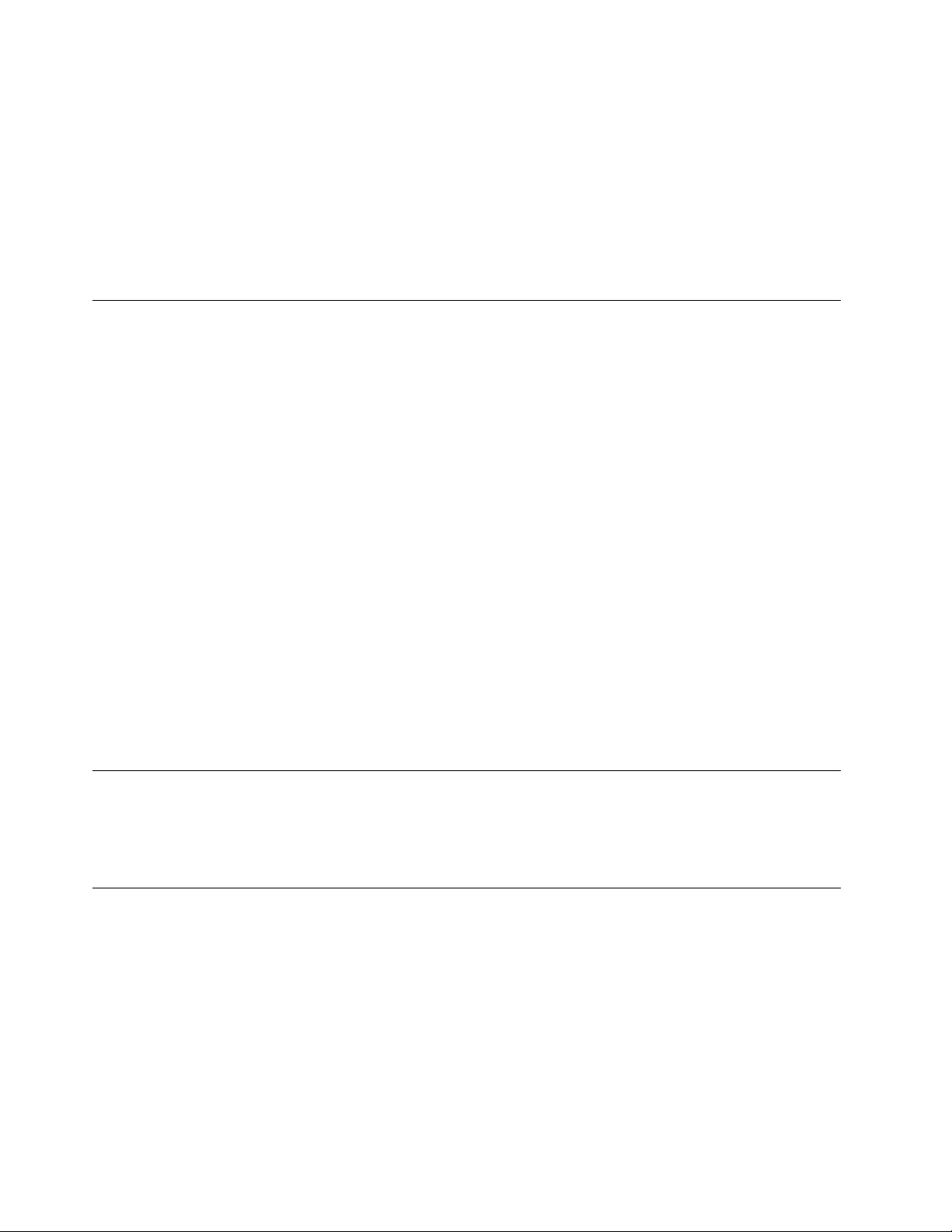
•ﻳﺠﺐﺩﺍﺋﻤًﺎﺍﻟﺘﻌﺎﻣﻞﻣﻊﺍﻟﻤﻜﻮﻧﺎﺕﺑﺤﺮﺹﺷﺪﻳﺪ.ﺗﻌﺎﻣﻞﻣﻊﺍﻟﻤﻬﺎﻳﺌﺎﺕ،ﻭﻭﺣﺪﺍﺕﺍﻟﺬﺍﻛﺮﺓﻭﻟﻮﺣﺎﺕﺍﻟﺪﻭﺍﺋﺮﺍﻷﺧﺮﻯﻣﻦﺧﻼﻝﺍﻟﺤﻮﺍﻑ.ﻻﺗﻘﻢﺑﻠﻤﺲﺩﺍﺋﺮﺓ
ﻛﻬﺮﺑﻴﺔﻣﻜﺸﻮﻓﺔ.
•ﻳﺠﺐﻣﻨﻊﺍﻵﺧﺮﻳﻦﻣﻦﻟﻤﺲﺍﻟﻤﻜﻮﻧﺎﺕ.
•ﻋﻨﺪﺍﻟﻘﻴﺎﻡﺗﺮﻛﻴﺐﺍﺧﺘﻴﺎﺭﺣﺴﺎﺳﻴﺔﺍﺳﺘﺎﺗﻴﻜﻴﺔﺃﻭﻭﺣﺪﺓCRU،ﻳﺠﺐﺃﻥﺗﻼﻣﺲﺍﻟﺤﺎﻭﻳﺔﺍﻟﺤﺎﻣﻴﺔﻟﻠﺠﺰﺀﻷﻱﺳﻄﺢﻣﻌﺪﻧﻲﺑﺠﻬﺎﺯﺍﻟﻜﻤﺒﻴﻮﺗﺮﺃﻭﺃﻱﺳﻄﻊﻣﻌﺪﻧﻲ
ﻏﻴﺮﻣﻄﻠﻲﻟﻤﺪﺓﺛﺎﻧﻴﺘﻴﻦﻋﻠﻰﺍﻷﻗﻞ.ﺣﻴﺚﻳﺆﺩﻱﺫﻟﻚﺇﻟﻰﺗﻘﻠﻴﻞﺍﻟﻜﻬﺮﺑﺎﺀﺍﻻﺳﺘﺎﺗﻴﻜﻴﺔﻓﻲﺍﻟﺤﺎﻭﻳﺔﻭﺟﺴﻤﻚ.
•ﺇﺫﺍﺃﻣﻜﻦ،ﻗﻢﺑﺈﺯﺍﻟﺔﺍﻟﺠﺰﺀﺍﻟﺤﺴﺎﺱﻟﻠﺸﺤﻨﺔﺍﻻﺳﺘﺎﺗﻴﻜﻴﺔﻣﻦﺍﻟﺤﺎﻭﻳﺔﺍﻟﺤﺎﻣﻴﺔﻟﻪ،ﺛﻢﻗﻢﺑﺘﺮﻛﻴﺒﻪﻣﺒﺎﺷﺮﺓًﺩﻭﻥﻭﺿﻌﻪﻋﻠﻰﺍﻷﺭﺽ.ﻓﻲﺣﺎﻟﺔﻋﺪﻡﺇﻣﻜﺎﻧﻴﺔﺗﻨﻔﻴﺬ
ﺫﻟﻚ،ﺿﻊﺍﻟﺤﺎﻭﻳﺔﺍﻟﺤﺎﻣﻴﺔﻋﻠﻰﺳﻄﺢﺃﻣﻠﺲﻭﻣﺴﺘﻮ،ﺛﻢﺿﻊﺍﻟﺠﺰﺀﻋﻠﻴﻪ.
•ﻻﺗﻀﻊﺍﻟﺠﺰﺀﻋﻠﻰﻏﻄﺎﺀﺍﻟﻜﻤﺒﻴﻮﺗﺮﺃﻭﻋﻠﻰﺃﻱﺳﻄﺢﻣﻌﺪﻧﻲﺃﺧﺮ.
ﺃﺳﻼﻙﺍﻟﻄﺎﻗﺔﻭﺍﻟﻤﻬﺎﻳﺌﺎﺕﺍﻟﻜﻬﺮﺑﺎﺋﻴﺔ
ﻻﺗﺴﺘﺨﺪﻡﺇﻻﺃﺳﻼﻙﺍﻟﻄﺎﻗﺔﻭﺍﻟﻤﻬﺎﻳﺌﺎﺕﺍﻟﻜﻬﺮﺑﺎﺋﻴﺔﺍﻟﺘﻲﺗﻮﻓﺮﻫﺎﺟﻬﺔﺗﺼﻨﻴﻊﺍﻟﻤﻨﺘﺞ.
2
،ﺃﻭﺃﻓﻀﻞ.ﺑﺎﻟﻨﺴﺒﺔﺇﻟﻰﺍﻟﺪﻭﻝﺍﻷﺧﺮﻯ،
ﻳﺠﺐﺃﻥﺗﻜﻮﻥﺃﺳﻼﻙﺍﻟﻜﻬﺮﺑﺎﺀﺍﻟﻤﺴﺘﺨﺪﻣﺔﻣﻌﺘﻤﺪﺓ.ﺑﺎﻟﻨﺴﺒﺔﻷﻟﻤﺎﻧﻴﺎ،ﻳﺠﺐﺃﻥﺗﻜﻮﻥH05VV-Fﻭ3Gﻭ0.75ﻣﻠﻠﻴﻤﺘﺮ
ﻳﺠﺐﺍﺳﺘﺨﺪﺍﻡﺍﻷﻧﻮﺍﻉﺍﻟﻤﻨﺎﺳﺒﺔ.
ﻻﺗﻘﻢﺑﻠﻒﺳﻠﻚﺍﻟﻄﺎﻗﺔﺣﻮﻝﻣﺤﻮﻝﻃﺎﻗﺔﺃﻭﻋﻨﺼﺮﺁﺧﺮﻣﻄﻠﻘًﺎ.ﺣﻴﺚﻳﺘﺴﺒﺐﻟﻒﺍﻟﺴﻠﻚﺑﻬﺬﻩﺍﻟﻄﺮﻳﻘﺔﻓﻲﻗﻄﻊﺍﻟﺴﻠﻚﺃﻭﺗﺠﻌﺪﻩﺃﻭﺗﺸﻘﻘﻪ.ﻭﺑﺎﻟﺘﺎﻟﻲﻳﻜﻮﻥﻣﻦ
ﺍﻟﻤﺤﺘﻤﻞﺍﻟﺘﻌﺮﺽﻟﺨﻄﻮﺭﺓﺷﺪﻳﺪﺓﻣﻦﺍﻟﻨﺎﺣﻴﺔﺍﻷﻣﻨﻴﺔ.
ﻗﻢﺑﺘﻮﺟﻴﻪﻣﺴﺎﺭﺍﺕﻛﺎﺑﻼﺕﺍﻟﻜﻬﺮﺑﺎﺀﺩﺍﺋﻤًﺎﺑﺤﻴﺚﻻﻳﺘﻢﺍﻟﺴﻴﺮﻓﻮﻗﻬﺎﺃﻭﺍﻟﺘﻌﺜﺮﻓﻴﻬﺎﺃﻭﺍﻟﻀﻐﻂﻋﻠﻴﻬﺎﺑﻮﺍﺳﻄﺔﺃﻯﺷﻲء.
ﻗﻢﺑﺤﻤﺎﻳﺔﺳﻠﻚﺍﻟﻜﻬﺮﺑﺎﺀﻭﻣﺤﻮﻻﺕﺍﻟﻄﺎﻗﺔﻣﻦﺍﻟﺘﻌﺮﺽﻟﻠﺴﻮﺍﺋﻞ.ﻋﻠﻰﺳﺒﻴﻞﺍﻟﻤﺜﺎﻝ،ﻻﺗﺘﺮﻙﺳﻠﻚﺍﻟﻄﺎﻗﺔﺍﻟﺨﺎﺹﺑﻚﺃﻭﻣﺤﻮﻝﺍﻟﻄﺎﻗﺔﺑﺎﻟﻘﺮﺏﻣﻦﺍﻟﺤﻮﺽﺃﻭ
ﺍﻟﻤﺮﺣﺎﺽﺃﻭﻻﺗﺘﺮﻛﻪﻋﻠﻰﺍﻷﺭﺽﺑﻌﺪﺗﻨﻈﻴﻔﻬﺎﺑﻤﻨﻈﻔﺎﺕﺳﺎﺋﻠﺔ.ﻳﻤﻜﻦﺃﻥﺗﺘﺴﺒﺐﺍﻟﺴﻮﺍﺋﻞﻓﻲﺣﺪﻭﺙﺩﺍﺋﺮﺓﻗﺼﺮ،ﺧﺎﺻﺔﺇﺫﺍﺗﻢﺍﻟﻀﻐﻂﻋﻠﻰﺳﻠﻚﺍﻟﻄﺎﻗﺔﺃﻭ
ﻣﺤﻮﻝﺍﻟﻄﺎﻗﺔﻧﺘﻴﺠﺔﻟﻼﺳﺘﻌﻤﺎﻝﺍﻟﺨﺎﻃﺊ.ﻭﺃﻳﻀًﺎﻗﺪﺗﺆﺩﻱﺍﻟﺴﻮﺍﺋﻞﺇﻟﻰﺣﺪﻭﺙﺗﺂﻛﻞﺗﺪﺭﻳﺠﻲﻓﻲﻧﻬﺎﻳﺎﺕﺳﻠﻚﺍﻟﻄﺎﻗﺔﻭ/ﺃﻭﻧﻬﺎﻳﺎﺕﺍﻟﻤﻮﺻﻞﺍﻟﺨﺎﺹﺑﻤﺤﻮﻝﺍﻟﻄﺎﻗﺔ
ﻣﻤﺎﻗﺪﻳﻨﺘﺞﻋﻨﻪﺍﺭﺗﻔﺎﻉﻓﻲﺩﺭﺟﺔﺍﻟﺴﺨﻮﻧﺔ.
ﻳﺠﺐﺗﻮﺻﻴﻞﺃﺳﻼﻙﺍﻟﻄﺎﻗﺔﻭﻛﺎﺑﻼﺕﺍﻹﺷﺎﺭﺓﺑﺎﻟﺘﺮﺗﻴﺐﺍﻟﺼﺤﻴﺢﺩﺍﺋﻤًﺎﻭﺍﻟﺘﺄﻛﺪﻣﻦﺃﻧﻪﺗﻢﺗﻮﺻﻴﻞﺟﻤﻴﻊﻣﻮﺻﻼﺕﺃﺳﻼﻙﺍﻟﻄﺎﻗﺔﺑﻄﺮﻳﻘﺔﺁﻣﻨﺔﻭﻛﺎﻣﻠﺔﺑﺎﻟﻤﻘﺎﺑﺲ.
ﻻﺗﺴﺘﺨﺪﻡﻣﺤﻮﻝﺍﻟﻄﺎﻗﺔﺍﻟﺬﻱﺑﻪﺗﺂﻛﻞﻋﻨﺪﺳﻦﻣﺪﺧﻞﺍﻟﻜﻬﺮﺑﺎﺀﺃﻭﺍﻟﺬﻱﺍﺭﺗﻔﻌﺖﺩﺭﺟﺔﺳﺨﻮﻧﺘﻪ)ﻋﻠﻰﺳﺒﻴﻞﺍﻟﻤﺜﺎﻝﺗﻐﻴﻴﺮﺷﻜﻞﺍﻟﺒﻼﺳﺘﻚ(ﻋﻨﺪﻣﺪﺧﻞﺍﻟﻜﻬﺮﺑﺎﺀﺃﻭ
ﻓﻲﺃﻱﻣﻜﺎﻥﻋﻠﻰﻣﺤﻮﻝﺍﻟﻄﺎﻗﺔ.
ﻻﺗﻘﻢﺑﺎﺳﺘﺨﺪﺍﻡﺃﻱﺃﺳﻼﻙﻃﺎﻗﺔﺗﻈﻬﺮﻧﻘﺎﻁﺍﻻﺗﺼﺎﻝﺍﻟﻜﻬﺮﺑﺎﺋﻴﺔﻟﻬﺎﻋﻨﺪﻛﻼﺍﻟﻨﻬﺎﻳﺘﻴﻦﺇﺷﺎﺭﺍﺕﻟﻮﺟﻮﺩﺗﺂﻛﻞﺃﻭﺯﻳﺎﺩﺓﻓﻲﺩﺭﺟﺔﺍﻟﺤﺮﺍﺭﺓﺃﻭﺗﻈﻬﺮﺣﺪﻭﺙﺗﻠﻒ
ﺑﺴﻠﻚﺍﻟﻄﺎﻗﺔﺑﺄﻱﺣﺎﻝ.
ﻛﺎﺑﻼﺕﺍﻟﻮﺻﻼﺕﻭﺍﻷﺟﻬﺰﺓﺍﻟﻤﺘﺼﻠﺔﺑﻬﺎ
ﺗﺄﻛﺪﻣﻦﺃﻧﻪﺗﻢﺇﻋﺪﺍﺩﻛﺎﺑﻼﺕﺍﻟﻮﺻﻼﺕﻭﻭﺣﺪﺍﺕﺍﻟﺤﻤﺎﻳﺔﻣﻦﺍﻧﺪﻓﺎﻉﺍﻟﺘﻴﺎﺭﻭﻭﺣﺪﺍﺕﺗﺰﻭﻳﺪﺍﻟﻄﺎﻗﺔﺍﻟﻤﺴﺘﻤﺮﺓﻭﺍﻟﺸﺮﺍﺋﺢﺍﻟﻜﻬﺮﺑﺎﺋﻴﺔﺍﻟﺘﻲﺗﻘﻮﻡﺑﺎﺳﺘﺨﺪﺍﻣﻬﺎﻟﻠﺘﻌﺎﻣﻞﻣﻊ
ﺍﻟﻤﺘﻄﻠﺒﺎﺕﺍﻟﻜﻬﺮﺑﺎﺋﻴﺔﻟﻠﻤﻨﺘﺞ.ﻻﺗﻘﻢﺑﺰﻳﺎﺩﺓﺗﺤﻤﻴﻞﻫﺬﻩﺍﻷﺟﻬﺰﺓﻣﻄﻠﻘًﺎ.ﺇﺫﺍﺗﻢﺍﺳﺘﺨﺪﺍﻡﺍﻟﺸﺮﺍﺋﺢﺍﻟﻜﻬﺮﺑﺎﺋﻴﺔ،ﻓﻴﺠﺐﺃﻻﻳﺘﻌﺪﻯﺍﻟﺤﻤﻞﻣﻌﺪﻝﺗﺰﻭﻳﺪﺍﻟﺸﺮﻳﺤﺔﺍﻟﻜﻬﺮﺑﺎﺋﻴﺔ
ﺑﺎﻟﻄﺎﻗﺔ.ﻳﻤﻜﻨﻚﺍﻟﺮﺟﻮﻉﺇﻟﻰﻛﻬﺮﺑﺎﺋﻲﺇﺫﺍﻛﺎﻧﺖﻟﺪﻳﻚﺃﻱﺃﺳﺌﻠﺔﺣﻮﻝﺃﺣﻤﺎﻝﺍﻟﻄﺎﻗﺔﺃﻭﻣﺘﻄﻠﺒﺎﺕﺍﻟﻄﺎﻗﺔﺃﻭﻣﻌﺪﻻﺕﺍﻹﺩﺧﺎﻝ.
ﺍﻟﻤﻘﺎﺑﺲﻭﺍﻟﻤﺂﺧﺬ
ﺇﺫﺍﺣﺪﺙﺗﻠﻒﺃﻭﺻﺪﺃﺑﺎﻟﻤﻘﺒﺲ)ﺍﻟﻤﺄﺧﺬﺍﻟﻜﻬﺮﺑﺎﺋﻲ(ﺍﻟﻤﺮﺍﺩﺍﺳﺘﺨﺪﺍﻣﻪﻣﻊﻣﻌﺪﺍﺕﺟﻬﺎﺯﺍﻟﻜﻤﺒﻴﻮﺗﺮ،ﻓﻼﺗﻘﻢﺑﺎﺳﺘﺨﺪﺍﻡﻫﺬﺍﺍﻟﻤﺄﺧﺬﺣﺘﻰﻳﺘﻢﺍﺳﺘﺒﺪﺍﻟﻪﺑﻮﺍﺳﻄﺔﺍﻟﻔﻨﻲ
ﺍﻟﻤﺆﻫﻞﻟﺬﻟﻚ.
ﻻﺗﻘﻢﺑﺜﻨﻲﺃﻭﺗﻐﻴﻴﺮﺍﻟﻤﻘﺒﺲ.ﺇﺫﺍﺣﺪﺙﺗﻠﻒﺑﺎﻟﻘﺎﺑﺲ،ﻓﺎﺗﺼﻞﺑﺠﻬﺔﺍﻟﺘﺼﻨﻴﻊﻟﻠﺤﺼﻮﻝﻋﻠﻰﺍﻟﺒﺪﻳﻞ.
ﻻﺗﺘﺸﺎﺭﻙﻓﻲﺍﻟﻤﺂﺧﺬﺍﻟﻜﻬﺮﺑﺎﺋﻴﺔﻣﻊﺃﺟﻬﺰﺓﻣﻨﺰﻟﻴﺔﺃﻭﺗﺠﺎﺭﻳﺔﺃﺧﺮﻯﺗﺴﺘﻬﻠﻚﻛﻤﻴﺎﺕﻛﺒﻴﺮﺓﻣﻦﺍﻟﻄﺎﻗﺔﺍﻟﻜﻬﺮﺑﺎﺋﻴﺔ؛ﻭﺇﻻ،ﻓﺈﻥﺍﻟﺘﻴﺎﺭﻏﻴﺮﺍﻟﻤﺴﺘﻘﺮﻗﺪﻳﺘﻠﻒﺟﻬﺎﺯ
ﺍﻟﻜﻤﺒﻴﻮﺗﺮﺃﻭﺍﻟﺒﻴﺎﻧﺎﺕﺃﻭﺍﻷﺟﻬﺰﺓﺍﻟﻤﺮﻓﻘﺔ.
ﻳﺘﻢﺗﺠﻬﻴﺰﺑﻌﺾﺍﻟﻤﻨﺘﺠﺎﺕﺑﻤﻘﺒﺲﺫﻱﺛﻼﺙﺗﺸﻌﺒﺎﺕ.ﻳﻼﺋﻢﻫﺬﺍﺍﻟﻘﺎﺑﺲﺍﻟﻤﺂﺧﺬﺍﻟﻜﻬﺮﺑﺎﺋﻴﺔﺍﻟﺘﻲﺗﻢﺗﻮﺻﻴﻠﻬﺎﺃﺭﺿﻴًﺎ.ﺗﻌﺪﻫﺬﻩﺍﻟﺨﺎﺻﻴﺔﺇﺣﺪﻯﺍﻟﺨﻮﺍﺹﺍﻷﻣﻨﻴﺔ.ﻻ
ﺗﻘﻢﺑﺈﻟﻐﺎﺀﺧﺎﺻﻴﺔﺍﻷﻣﺎﻥﻫﺬﻩﺑﻤﺤﺎﻭﻟﺔﺇﺩﺭﺍﺟﻪﻓﻲﻣﺄﺧﺬﻏﻴﺮﺃﺭﺿﻲ.ﺇﺫﺍﻟﻢﺗﺴﺘﻄﻊﺇﺩﺧﺎﻝﺍﻟﻤﻘﺒﺲﻓﻲﺍﻟﻤﺄﺧﺬ،ﻓﺎﺗﺼﻞﺑﺎﻟﻜﻬﺮﺑﺎﺋﻲﻟﻠﺤﺼﻮﻝﻋﻠﻰﻣﻬﺎﻳﺊﻣﺄﺧﺬ
viﻭ
ﺩﻟﻴﻞﻣﺴﺘﺨﺪﻡThinkStation
Page 9
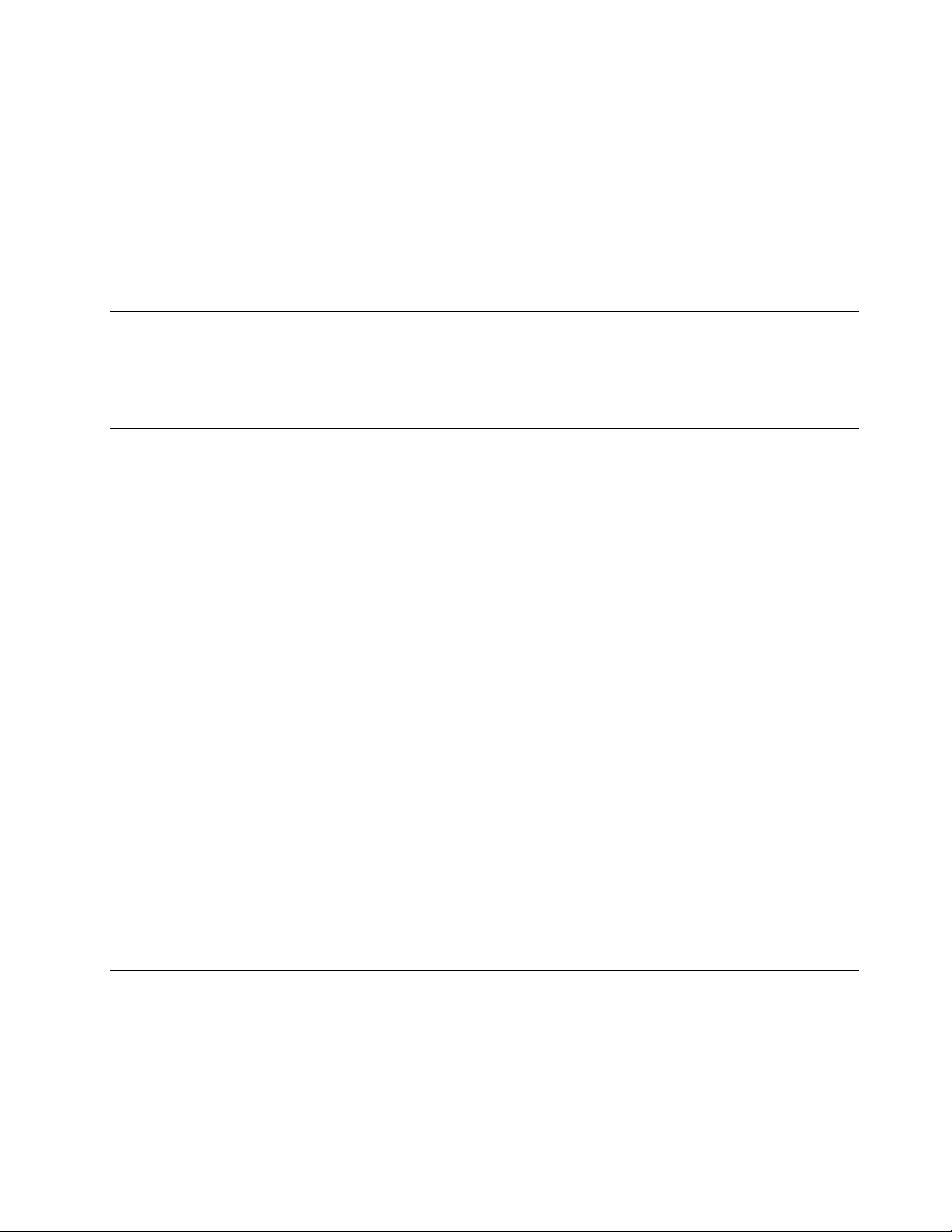
ﻣﻨﺎﺳﺐﺃﻭﻻﺳﺘﺒﺪﺍﻝﺍﻟﻤﺄﺧﺬﺑﻤﺄﺧﺬﺁﺧﺮﻳﻌﻤﻞﻋﻠﻰﺗﻤﻜﻴﻦﺧﺎﺻﻴﺔﺍﻷﻣﺎﻥﻫﺬﻩ.ﻻﺗﻘﻢﻣﻄﻠﻘًﺎﺑﺘﺤﻤﻴﻞﺍﻟﻤﺄﺧﺬﺍﻟﻜﻬﺮﺑﺎﺋﻲﺣﻤﻼًﺇﺿﺎﻓﻴًﺎ.ﻻﻳﻤﻜﻦﺃﻥﻳﺘﻌﺪﻯﺍﻟﺤﻤﻞﺍﻟﻌﺎﻡ
ﻟﻠﻨﻈﺎﻡﻧﺴﺒﺔ80ﻓﻲﺍﻟﻤﺌﺔﻣﻦﻣﻌﺪﻝﺍﻟﺪﺍﺋﺮﺓﺍﻟﻔﺮﻋﻴﺔ.ﺍﺳﺘﺸﺮﺍﻟﻔﻨﻲﻟﻠﺤﺼﻮﻝﻋﻠﻰﻣﺰﻳﺪﻣﻦﺍﻟﻤﻌﻠﻮﻣﺎﺕﺇﺫﺍﻛﺎﻧﺖﻟﺪﻳﻚﺃﺳﺌﻠﺔﻋﻦﺃﺣﻤﺎﻝﺍﻟﻄﺎﻗﺔﻭﻣﻌﺪﻻﺕﺍﻟﺪﺍﺋﺮﺓ
ﺍﻟﻔﺮﻋﻴﺔ.
ﺗﺄﻛﺪﻣﻦﺃﻥﺍﻟﻤﺄﺧﺬﺍﻟﻜﻬﺮﺑﺎﺋﻲﺍﻟﺠﺎﺭﻱﺍﺳﺘﺨﺪﺍﻣﻪﻣﻮﺻﻞﺑﻄﺮﻳﻘﺔﺳﻠﻴﻤﺔ،ﻭﻳﻤﻜﻦﺍﺳﺘﺨﺪﺍﻣﻪﺑﺴﻬﻮﻟﺔﺑﺎﻹﺿﺎﻓﺔﺇﻟﻰﻭﺟﻮﺩﻩﺑﺎﻟﻘﺮﺏﻣﻦﺍﻟﺠﻬﺎﺯ.ﻻﺗﻘﻢﺑﻤﺪﺃﺳﻼﻙ
ﺍﻟﻄﺎﻗﺔﺑﺎﻟﻜﺎﻣﻞﺑﻄﺮﻳﻘﺔﺗﺆﺩﻱﺇﻟﻰﺍﻟﻀﻐﻂﻋﻠﻰﺍﻷﺳﻼﻙ.
ﺗﺄﻛﺪﻣﻦﺃﻥﺍﻟﻤﺄﺧﺬﺍﻟﻜﻬﺮﺑﺎﺋﻲﻳﺘﻴﺢﺍﻟﻔﻮﻟﺖﻭﺍﻟﺘﻴﺎﺭﺍﻟﻜﻬﺮﺑﻲﺍﻟﺼﺤﻴﺢﻟﻠﻤﻨﺘﺞﺍﻟﺬﻱﺗﻘﻮﻡﺑﺘﺮﻛﻴﺒﻪ.
ﻗﻢﺑﺘﻮﺻﻴﻞﻭﻓﺼﻞﺍﻷﺟﻬﺰﺓﻋﻦﺍﻟﻤﺄﺧﺬﺍﻟﻜﻬﺮﺑﺎﺋﻲ.
ﺍﻷﺟﻬﺰﺓﺍﻟﺨﺎﺭﺟﻴﺔ
ً
ﻻﺗﻘﻢﺑﺘﻮﺻﻴﻞﺃﻱﻛﺎﺑﻼﺕﺃﺟﻬﺰﺓﺧﺎﺭﺟﻴﺔﺃﺧﺮﻯﺃﻭﻓﺼﻠﻬﺎﺑﺨﻼﻑﻛﺎﺑﻼﺕﺍﻟﻨﺎﻗﻞﺍﻟﺘﺴﻠﺴﻠﻲﺍﻟﻌﺎﻟﻤﻲ(USB)ﻭﻛﺎﺑﻼﺕ1394ﻋﻨﺪﻣﺎﻳﻜﻮﻥﺍﻟﺤﺎﺳﺐﻣﺘﺼﻼ
ﺑﺎﻟﻄﺎﻗﺔ؛ﻭﺑﺨﻼﻑﺫﻟﻚ،ﻗﺪﺗﺘﺴﺒﺐﻓﻲﺇﺗﻼﻑﺍﻟﺤﺎﺳﺐﺍﻟﺨﺎﺹﺑﻚ.ﻟﺘﻔﺎﺩﻱﺃﻱﺗﻠﻒﻣﺤﺘﻤﻞﻟﻸﺟﻬﺰﺓﺍﻟﻤﺮﻓﻘﺔ،ﺍﻧﺘﻈﺮﺧﻤﺲﺛﻮﺍﻥٍﻋﻠﻰﺍﻷﻗﻞﺑﻌﺪﺇﻏﻼﻕﺟﻬﺎﺯ
ﺍﻟﻜﻤﺒﻴﻮﺗﺮﻟﻔﺼﻞﺍﻷﺟﻬﺰﺓﺍﻟﺨﺎﺭﺟﻴﺔ.
ﺍﻟﺤﺮﺍﺭﺓﻭﺗﻬﻮﻳﺔﺍﻟﻤﻨﺘﺞ
ﺗﻮﻟﺪﺃﺟﻬﺰﺓﺍﻟﻜﻤﺒﻴﻮﺗﺮﻭﻣﻬﺎﻳﺌﺎﺕﺍﻟﻄﺎﻗﺔﻭﺍﻟﻜﺜﻴﺮﻣﻦﺍﻟﻜﻤﺎﻟﻴﺎﺕﺣﺮﺍﺭﺓﻋﻨﺪﺗﺸﻐﻴﻠﻬﺎﻭﻋﻨﺪﺷﺤﻦﺍﻟﺒﻄﺎﺭﻳﺎﺕ.ﺍﺗﺒﻊﻫﺬﻩﺍﻹﺟﺮﺍﺀﺍﺕﺍﻟﻮﻗﺎﺋﻴﺔﺍﻷﺳﺎﺳﻴﺔﺩﺍﺋﻤًﺎ:
•ﻻﺗﺘﺮﻙﺟﻬﺎﺯﺍﻟﻜﻤﺒﻴﻮﺗﺮﺃﻭﻣﺤﻮﻝﺍﻟﻄﺎﻗﺔﺃﻭﺍﻟﻜﻤﺎﻟﻴﺎﺕﻣﻼﻣﺴﺔﻷﻱﺟﺰﺀﻣﻦﺟﺴﻤﻚﻟﻔﺘﺮﺓﻃﻮﻳﻠﺔﻋﻨﺪﻣﺎﺗﻜﻮﻥﻓﻌﺎﻟﺔﺃﻭﻋﻨﺪﺷﺤﻦﺍﻟﺒﻄﺎﺭﻳﺔ.ﺟﻬﺎﺯﺍﻟﻜﻤﺒﻴﻮﺗﺮ
ﻭﻣﺤﻮﻝﺍﻟﻄﺎﻗﺔﻭﻛﺜﻴﺮﻣﻦﺍﻟﻜﻤﺎﻟﻴﺎﺕﻳﻨﺘﺞﻋﻨﻬﺎﺣﺮﺍﺭﺓﺧﻼﻝﺍﻟﺘﺸﻐﻴﻞﺍﻟﻌﺎﺩﻱ.ﻗﺪﻳﺆﺩﻱﺍﻟﺘﻼﻣﺲﺍﻟﻄﻮﻳﻞﺑﺎﻟﺠﺴﻢﺇﻟﻰﺍﻟﺸﻌﻮﺭﺑﻌﺪﻡﺍﻟﺮﺍﺣﺔﺃﻭﺣﺮﻕﺍﻟﺠﻠﺪ.
•ﻻﺗﻘﻢﺑﺸﺤﻦﺍﻟﺒﻄﺎﺭﻳﺔﺃﻭﺗﺸﻐﻴﻞﺟﻬﺎﺯﺍﻟﻜﻤﺒﻴﻮﺗﺮﺃﻭﻣﺤﻮﻝﺍﻟﻄﺎﻗﺔﺃﻭﺍﻟﻜﻤﺎﻟﻴﺎﺕﺑﺠﺎﻧﺐﻣﻮﺍﺩﻗﺎﺑﻠﺔﻟﻼﺷﺘﻌﺎﻝﺃﻭﺑﻴﺌﺔﺗﺸﻐﻴﻞﻗﺎﺑﻠﺔﻟﻼﻧﻔﺠﺎﺭ.
•ﻳﺘﻢﺗﻮﻓﻴﺮﻓﺘﺤﺎﺕﺍﻟﺘﻬﻮﻳﺔ،ﺍﻟﻤﺮﺍﻭﺡﻭﺑﺆﺭﺍﻟﺤﺮﺍﺭﺓﻣﻊﺍﻟﻤﻨﺘﺞﻟﻸﻣﺎﻥﻭﺍﻟﺮﺍﺣﺔﻭﺍﻟﺘﺸﻐﻴﻞﺍﻟﻤﻮﺛﻮﻕﺑﻪ.ﻗﺪﺗﺘﻢﺇﻋﺎﻗﺔﻫﺬﻩﺍﻟﺨﺼﺎﺋﺺﺑﺸﻜﻞﻏﻴﺮﻣﻘﺼﻮﺩﻣﻦﺧﻼﻝ
ﻭﺿﻊﺍﻟﻤﻨﺘﺞﻋﻠﻰﺳﺮﻳﺮﺃﻭﺃﺭﻳﻜﺔﺃﻭﺳﺠﺎﺩﺓﺃﻭﺳﻄﺢﻣﺮﻥﺁﺧﺮ.ﻻﺗﻘﻢﻣﻄﻠﻘًﺎﺑﺴﺪﺃﻭﺗﻐﻄﻴﺔﺃﻭﺗﻌﻄﻴﻞﻫﺬﻩﺍﻟﺨﻮﺍﺹ.
ﺗﻔﻘٰﺪﺟﻬﺎﺯﺍﻟﻜﻤﺒﻴﻮﺗﺮﺍﻟﻤﻮﺟﻮﺩﻋﻠﻰﺍﻟﻤﻜﺘﺐﻟﻌﺪﻡﺗﺮﺍﻛﻢﺍﻷﺗﺮﺑﺔﻋﻠﻰﺍﻷﻗﻞﻣﺮﺓﻛﻞﺛﻼﺛﺔﺃﺷﻬﺮ.ﻗﺒﻞﻓﺤﺺﺟﻬﺎﺯﺍﻟﻜﻤﺒﻴﻮﺗﺮ،ﻗﻢﺑﺈﻳﻘﺎﻑﺗﺸﻐﻴﻞﺍﻟﻜﻬﺮﺑﺎﺀﻭﻧﺰﻉﺳﻠﻚ
ﺍﻟﻄﺎﻗﺔﺍﻟﺨﺎﺹﺑﺠﻬﺎﺯﺍﻟﻜﻤﺒﻴﻮﺗﺮﻣﻦﺍﻟﻤﺄﺧﺬﺍﻟﻜﻬﺮﺑﺎﺋﻲ،ﺛﻢﻗﻢﺑﺘﻨﻈﻴﻒﺃﻱﻏﺒﺎﺭﻣﻮﺟﻮﺩﻓﻲﻣﺮﺍﻛﺰﺍﻟﺘﻬﻮﻳﺔ.ﺇﺫﺍﻻﺣﻈﺖﺗﻜﺪﺱﺍﻟﻐﺒﺎﺭ،ﻓﺘﺤﻘﻖﻣﻨﻪﻭﻗﻢﺑﺈﺯﺍﻟﺘﻪﻣﻦ
ﺩﺍﺧﻞﺟﻬﺎﺯﺍﻟﻜﻤﺒﻴﻮﺗﺮﺑﻤﺎﻓﻲﺫﻟﻚﻓﺘﺤﺎﺕﺍﻟﺘﻬﻮﻳﺔﻟﻤﻤﺘﺺﺍﻟﺤﺮﺍﺭﺓﻭﺍﻟﻤﺮﺍﻭﺡ.ﻗﻢﺩﺍﺋﻤًﺎﺑﺈﻳﻘﺎﻑﺗﺸﻐﻴﻞﻭﻓﺼﻞﻣﻘﺒﺲﺟﻬﺎﺯﺍﻟﻜﻤﺒﻴﻮﺗﺮﻗﺒﻞﻓﺘﺢﺍﻟﻐﻄﺎﺀ.ﺇﻥﺃﻣﻜﻦ،
ﺣﺎﻭﻝﺗﻔﺎﺩﻱﺗﺸﻐﻴﻞﺟﻬﺎﺯﺍﻟﻜﻤﺒﻴﻮﺗﺮﻋﻠﻰﺑُﻌﺪﻗﺪﻣﻴﻦﻣﻦﺍﻟﻤﻨﺎﻃﻖﺍﻟﻤﺰﺩﺣﻤﺔ.ﺍﺫﺍﻛﺎﻥﺿﺮﻭﺭﻳﺎﺗﺸﻐﻴﻞﺍﻟﺤﺎﺳﺐﺍﻵﻟﻲﻓﻲﺃﻭﺑﺎﻟﻘﺮﺏﻣﻦﺍﻷﻣﺎﻛﻦﺷﺪﻳﺪﺓﺍﻻﺯﺩﺣﺎﻡ،
ﺗﻔﺤﺺ،ﻭﺍﺫﺍﺗﻄﻠﺐﺍﻷﻣﺮ،ﻗﻢﺑﺘﻨﻈﻴﻒﺍﻟﺠﻬﺎﺯﻋﻠﻰﻓﺘﺮﺍﺕﻣﺘﻘﺎﺭﺑﺔ.
ﻟﺴﻼﻣﺘﻚﻭﻟﻠﺤﻔﺎﻅﻋﻠﻰﺍﻷﺩﺍﺀﺍﻷﻣﺜﻞﻟﺠﻬﺎﺯﺍﻟﻜﻤﺒﻴﻮﺗﺮ،ﻳﺠﺐﺍﺗﺒﺎﻉﺍﻹﺟﺮﺍﺀﺍﺕﺍﻟﻮﻗﺎﺋﻴﺔﺍﻷﺳﺎﺳﻴﺔﺍﻟﺘﺎﻟﻴﺔﺑﺠﻬﺎﺯﺍﻟﻜﻤﺒﻴﻮﺗﺮﺍﻟﻤﻜﺘﺒﻲ:
•ﺍﺟﻌﻞﺍﻟﻐﻄﺎﺀﻣﻐﻠﻘًﺎ،ﻋﻨﺪﻣﺎﻳﻜﻮﻥﺟﻬﺎﺯﺍﻟﻜﻤﺒﻴﻮﺗﺮﻣﺘﺼﻼًﺑﺎﻟﻜﻬﺮﺑﺎﺀ.
•ﺗﻔﻘﺪﺑﺎﺳﺘﻤﺮﺍﺭﺍﻟﺠﺰﺀﺍﻟﺨﺎﺭﺟﻲﻣﻦﺟﻬﺎﺯﺍﻟﻜﻤﺒﻴﻮﺗﺮﻣﻦﺣﻴﺚﺗﺮﺍﻛﻢﺍﻷﺗﺮﺑﺔ.
•ﺍﺯﺍﻟﺔﺍﻷﺗﺮﺑﺔﻣﻦﺍﻟﻔﺘﺤﺎﺕﻭﺃﻱﺛﻘﻮﺏﻓﻲﺍﻟﻮﺍﺟﻬﺔﺍﻷﻣﺎﻣﻴﺔ.ﻗﺪﺗﻜﻮﻥﻋﻤﻠﻴﺎﺕﺍﻟﺘﻨﻈﻴﻒﺍﻟﻤﺘﺘﺎﻟﻴﺔﻣﻄﻠﻮﺑﺔﻷﺟﻬﺰﺓﺍﻟﻜﻤﺒﻴﻮﺗﺮﺍﻟﺘﻲﺗﻮﺟﺪﻓﻲﻣﻨﺎﻃﻖﺗﻜﺜﺮﺑﻬﺎ
ﺍﻷﺗﺮﺑﺔﺃﻭﻓﻲﺍﻟﻤﻨﺎﻃﻖﺍﻟﻤﺰﺩﺣﻤﺔ.
•ﻻﺗﻘﻢﺑﺴﺪﺃﻱﻓﺘﺤﺎﺕﺗﻬﻮﻳﺔ.
•ﻻﺗﻘﻢﺑﺘﺨﺰﻳﻦﺃﻭﺗﺸﻐﻴﻞﺟﻬﺎﺯﺍﻟﻜﻤﺒﻴﻮﺗﺮﻓﻲﺍﻟﻤﻔﺮﻭﺷﺎﺕ،ﺣﻴﺚﺇﻥﻳﻤﻜﻦﺃﻥﻳﺆﺩﻱﺫﻟﻚﻟﻤﻮﺍﺟﻬﺔﺧﻄﺮﺯﻳﺎﺩﺓﺍﻟﺤﺮﺍﺭﺓ.
•ﻳﺠﺐﺃﻻﺗﺘﺠﺎﻭﺯﺩﺭﺟﺔﺣﺮﺍﺭﺓﺍﻟﻬﻮﺍﺀﺍﻟﻤﺘﺪﻓﻖﻓﻲﺍﻟﺤﺎﺳﺐ35°ﺩﺭﺟﺔﻣﺌﻮﻳﺔ)95°ﻓﻬﺮﻧﻬﺎﻳﺖ(.
•ﻻﺗﻘﻢﺑﺘﺮﻛﻴﺐﺃﺟﻬﺰﺓﺗﻨﻘﻴﺢﺍﻟﻬﻮﺍﺀ.ﻓﻘﺪﺗﺘﻌﺎﺭﺽﺗﻠﻚﺍﻷﺟﻬﺰﺓﻣﻊﺍﻟﺘﺒﺮﻳﺪﺍﻟﻤﻨﺎﺳﺐ.
ﺑﻴﺌﺔﺍﻟﺘﺸﻐﻴﻞ
ﺗﺘﺮﺍﻭﺡﺩﺭﺟﺔﺣﺮﺍﺭﺓﺑﻴﺌﺔﺍﻟﺘﺸﻐﻴﻞﺍﻟﻤﺜﺎﻟﻴﺔﺍﻟﺘﻲﻳﺘﻢﻓﻴﻬﺎﺍﺳﺘﺨﺪﺍﻡﺍﻟﺤﺎﺳﺐﺍﻟﺨﺎﺹﺑﻚﻣﻦ10°ﺩﺭﺟﺎﺕﻣﺌﻮﻳﺔﺇﻟﻰ35°ﺩﺭﺟﺔﻣﺌﻮﻳﺔ)ﻣﻦ50°ﻓﻬﺮﻧﻬﺎﻳﺖﺇﻟﻰ95°
ﻓﻬﺮﻧﻬﺎﻳﺖ(ﻣﻊﻧﺴﺒﺔﺭﻃﻮﺑﺔﺗﺘﺮﺍﻭﺡﺑﻴﻦ35%ﻭ80%.ﺇﺫﺍﺗﻢﺗﺨﺰﻳﻦﺍﻟﺤﺎﺳﺐﺍﻟﺨﺎﺹﺑﻚﺃﻭﻧﻘﻠﻪﻓﻲﺩﺭﺟﺔﺣﺮﺍﺭﺓﺃﻗﻞﻣﻦ10°ﺩﺭﺟﺎﺕﻣﺌﻮﻳﺔ)50°ﻓﻬﺮﻧﻬﺎﻳﺖ(،
ﻳﺠﺐﺇﺗﺎﺣﺔﺑﻌﺾﺍﻟﻮﻗﺖﻟﻠﺤﺎﺳﺐﺍﻟﺒﺎﺭﺩﻟﺘﺮﺗﻔﻊﺣﺮﺍﺭﺗﻪﺗﺪﺭﻳﺠﻴًﺎﺣﺘﻰﺗﺼﻞﺇﻟﻰﺩﺭﺟﺔﺣﺮﺍﺭﺓﺍﻟﺘﺸﻐﻴﻞﺍﻟﻤﺜﺎﻟﻴﺔﻭﺍﻟﺘﻲﺗﺘﺮﺍﻭﺡﻣﻦ10°ﺩﺭﺟﺎﺕﻣﺌﻮﻳﺔﺇﻟﻰ35°
ﺩﺭﺟﺔﻣﺌﻮﻳﺔ)ﻣﻦ50°ﻓﻬﺮﻧﻬﺎﻳﺖﺇﻟﻰ95°ﻓﻬﺮﻧﻬﺎﻳﺖ(ﻗﺒﻞﺍﺳﺘﺨﺪﺍﻣﻪ.ﻗﺪﺗﺴﺘﻐﺮﻕﻫﺬﻩﺍﻟﻌﻤﻠﻴﺔﺳﺎﻋﺘﻴﻦﻓﻲﺍﻟﻈﺮﻭﻑﺍﻟﻘﺼﻮﻯ.ﻓﺸﻞﺇﺗﺎﺣﺔﻭﻗﺖﻟﺠﻬﺎﺯﺍﻟﻜﻤﺒﻴﻮﺗﺮ
ﺣﺘﻰﺗﺮﺗﻔﻊﺣﺮﺍﺭﺗﻪﺇﻟﻰﺩﺭﺟﺔﺍﻟﺘﺸﻐﻴﻞﺍﻟﻤﺜﺎﻟﻴﺔﻗﺒﻞﺍﻻﺳﺘﺨﺪﺍﻡﻗﺪﻳﻨﺘﺞﻋﻨﻪﺿﺮﺭﺑﺠﻬﺎﺯﺍﻟﻜﻤﺒﻴﻮﺗﺮﻻﻳﻤﻜﻦﺇﺻﻼﺣﻪ.
vii
© Copyright Lenovo 2012
Page 10
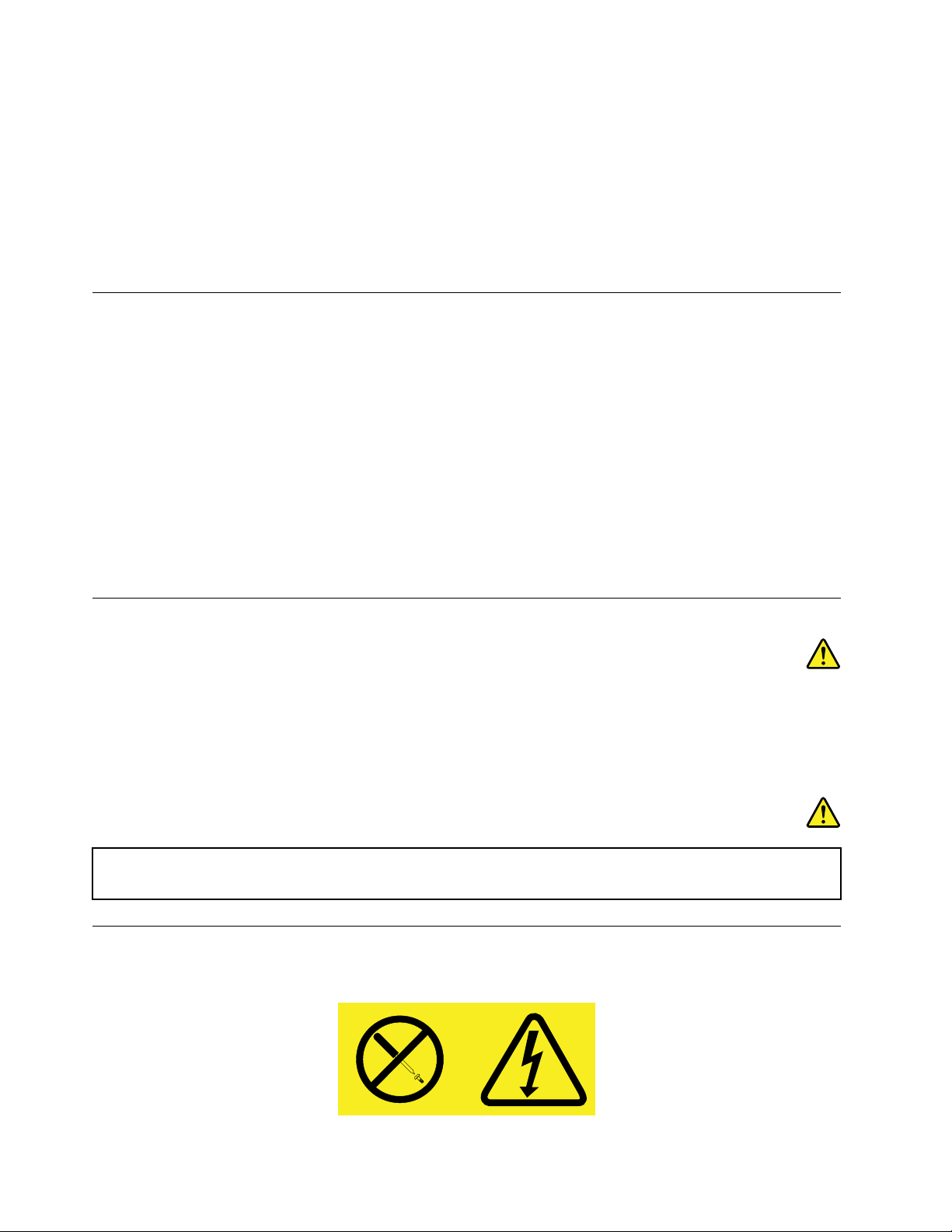
ﺇﻥﺃﻣﻜﻦ،ﻗﻢﺑﻮﺿﻊﺟﻬﺎﺯﺍﻟﻜﻤﺒﻴﻮﺗﺮ،ﻓﻲﻣﻨﻄﻘﺔﺟﻴﺪﺓﺍﻟﺘﻬﻮﻳﺔﻭﺟﺎﻓﺔﺩﻭﻥﺍﻟﺘﻌﺮﺽﺑﺸﻜﻞﻣﺒﺎﺷﺮﻷﺷﻌﺔﺍﻟﺸﻤﺲ.
ﻳﺠﺐﺃﻥﻳﻜﻮﻥﺍﻟﻜﻤﺒﻴﻮﺗﺮﺍﻟﺨﺎﺹﺑﻚﺑﻌﻴﺪًﺍﻋﻦﺍﻷﺟﻬﺰﺓﺍﻟﻜﻬﺮﺑﺎﺋﻴﺔ،ﻣﺜﻞﺍﻟﻤﺮﻭﺣﺔﺍﻟﻜﻬﺮﺑﺎﺋﻴﺔﻭﺍﻟﺮﺍﺩﻳﻮﻭﻣﻜﺒﺮﺍﺕﺍﻟﺼﻮﺕﻭﻣﻜﻴﻔﺎﺕﺍﻟﻬﻮﺍﺀﻭﺍﻟﻤﻴﻜﺮﻭﻭﻳﻒ،ﻷﻥ
ﺍﻟﻤﺠﺎﻻﺕﺍﻟﻤﻐﻨﺎﻃﻴﺴﻴﺔﺍﻟﻨﺎﺗﺠﺔﻋﻦﺗﻠﻚﺍﻷﺟﻬﺰﺓﻳﻤﻜﻦﺃﻥﺗﺘﻠﻒﺟﻬﺎﺯﺍﻟﻌﺮﺽﻭﺍﻟﺒﻴﺎﻧﺎﺕﺍﻟﻤﻮﺟﻮﺩﺓﻋﻠﻰﻣﺤﺮﻙﺍﻷﻗﺮﺍﺹﺍﻟﺜﺎﺑﺘﺔ.
ﻻﺗﻘﻢﺑﻮﺿﻊﺃﻱﻣﺸﺮﻭﺑﺎﺕﻋﻠﻰﺃﻭﺑﺠﺎﻧﺐﺟﻬﺎﺯﺍﻟﻜﻤﺒﻴﻮﺗﺮﺃﻭﺃﻱﻣﻦﺍﻷﺟﻬﺰﺓﺍﻟﻤﺮﻓﻘﺔ.ﺇﺫﺍﺗﻢﺳﻜﺐﺳﺎﺋﻞﻋﻠﻰﺃﻭﻓﻲﺟﻬﺎﺯﺍﻟﻜﻤﺒﻴﻮﺗﺮﺃﻭﺍﻷﺟﻬﺰﺓﺍﻟﻤﺮﻓﻘﺔ،ﻓﻘﺪ
ﻳﺤﺪﺙﻗﺼﺮﻓﻲﺍﻟﺪﺍﺋﺮﺓﺍﻟﻜﻬﺮﺑﺎﺋﻴﺔﺃﻭﺃﻱﺷﻜﻞﺁﺧﺮﻣﻦﺃﺷﻜﺎﻝﺍﻟﺘﻠﻒ.
ﻻﺗﺄﻛﻞﺃﻭﺗﺪﺧﻦﺑﺎﻟﻘﺮﺏﻣﻦﺟﻬﺎﺯﺍﻟﻜﻤﺒﻴﻮﺗﺮ.ﺍﻟﻔﻀﻼﺕﺍﻟﺘﻲﺗﺴﻘﻂﺩﺍﺧﻞﻟﻮﺣﺔﺍﻟﻤﻔﺎﺗﻴﺢﺍﻟﺨﺎﺻﺔﺑﻚﻗﺪﻳﻨﺘﺞﻋﻨﻬﺎﺗﻠﻒ.
ﻣﻌﻠﻮﻣﺎﺕﺍﻷﻣﺎﻥﻟﻠﻤﻮﺩﻡ
ﺗﺤﺬﻳﺮ:
ﻟﻠﺘﻘﻠﻴﻞﻣﻦﺍﺣﺘﻤﺎﻟﻴﺔﺣﺪﻭﺙﺣﺮﻳﻖ،ﺍﺳﺘﺨﺪﻡﺳﻠﻚﺍﻻﺗﺼﺎﻻﺕﻋﻦﺑﻌﺪﺭﻗﻢ26AWGﺃﻭﺃﻛﺒﺮ)ﻋﻠﻰﺳﺒﻴﻞﺍﻟﻤﺜﺎﻝ:ﺭﻗﻢ24AWG(ﺍﻟﻤﺪﺭﺝﺑﻮﺍﺳﻄﺔUnder-
writers Laboratories (UL)ﺃﻭﺍﻟﺬﻱﺗﻢﺍﻋﺘﻤﺎﺩﻩﻣﻦﻗﺒﻠCanadian Standards Association (CSA).
ﻟﻠﺘﻘﻠﻴﻞﻣﻦﺍﺣﺘﻤﺎﻟﻴﺔﺣﺪﻭﺙﺣﺮﻳﻖﺃﻭﺻﺪﻣﺎﺕﻛﻬﺮﺑﺎﺋﻴﺔﺃﻭﺇﺻﺎﺑﺔﻋﻨﺪﺍﺳﺘﺨﺪﺍﻡﺟﻬﺎﺯﻫﺎﺗﻒ،ﻳﺠﺐﺩﺍﺋﻤًﺎﺍﺗﺒﺎﻉﺍﻻﺣﺘﻴﺎﻃﺎﺕﺍﻷﺳﺎﺳﻴﺔﺍﻟﺨﺎﺻﺔﺑﺎﻷﻣﺎﻥ،ﻣﺜﻞ:
•ﻻﺗﻘﻢﻣﻄﻠﻘًﺎﺑﺘﺮﻛﻴﺐﺳﻠﻚﺍﻟﻬﺎﺗﻒﺃﺛﻨﺎﺀﻋﺎﺻﻔﺔﺑﺮﻗﻴﺔ.
•ﻻﺗﻘﻢﻣﻄﻠﻘًﺎﺑﺘﺮﻛﻴﺐﻣﻘﺎﺑﺲﺍﻟﻬﻮﺍﺗﻒﻓﻲﺃﻣﺎﻛﻦﻣﺒﺘﻠﺔﺇﻻﺇﺫﺍﻛﺎﻥﺍﻟﻤﻘﺒﺲﻣﺼﻤﻤًﺎﺧﺼﻴﺼًﺎﻟﻸﻣﺎﻛﻦﺍﻟﻤﺒﺘﻠﺔ.
•ﻻﺗﻠﻤﺲﺃﺳﻼﻙﺍﻟﻬﻮﺍﺗﻒﺃﻭﺍﻟﻮﺣﺪﺍﺕﺍﻟﻄﺮﻓﻴﺔﻏﻴﺮﺍﻟﻤﻌﺰﻭﻟﺔﺇﻻﺇﺫﺍﻛﺎﻥﻗﺪﺗﻢﻓﺼﻞﺧﻂﺍﻟﻬﺎﺗﻒﻋﻨﺪﻭﺍﺟﻬﺔﺍﻟﺸﺒﻜﺔ.
•ﻳﺠﺐﺗﻮﺧﻲﺍﻟﺤﺬﺭﻋﻨﺪﺗﺮﻛﻴﺐﺃﻭﺗﻌﺪﻳﻞﺧﻄﻮﻁﺍﻟﻬﺎﺗﻒ.
•ﺗﺠﻨﺐﺍﺳﺘﺨﺪﺍﻡﺃﻱﻫﺎﺗﻒ)ﺧﻼﻑﺍﻟﻬﻮﺍﺗﻒﺍﻟﻼﺳﻠﻜﻴﺔ(ﺃﺛﻨﺎﺀﺍﻟﻌﻮﺍﺻﻒﺍﻟﻜﻬﺮﺑﺎﺋﻴﺔ.ﻗﺪﻳﻜﻮﻥﻫﻨﺎﻙﺧﻄﺮﻋﻦﺑُﻌﺪﻟﺼﺪﻣﺔﻛﻬﺮﺑﺎﺋﻴﺔﻋﻨﺪﺍﻹﻧﺎﺭﺓ.
•ﻻﺗﺴﺘﺨﺪﻡﺍﻟﻬﺎﺗﻒﻟﻺﺑﻼﻍﻋﻦﺣﺪﻭﺙﺗﺴﺮﺏﻓﻲﺍﻟﻐﺎﺯﺑﺎﻟﻘﺮﺏﻣﻦﻣﻜﺎﻥﺍﻟﺘﺴﺮﺏ.
ﺑﻴﺎﻥﺗﻮﺍﻓﻖﻣﻨﺘﺠﺎﺕﺍﻟﻠﻴﺰﺭ
ﺗﺤﺬﻳﺮ:
ﻋﻨﺪﺗﺮﻛﻴﺐﻣﻨﺘﺠﺎﺕﺍﻟﻠﻴﺰﺭ)ﻣﺜﻞﺍﻷﻗﺮﺍﺹﺍﻟﻤﻀﻐﻮﻃﺔﺃﻭﻣﺤﺮﻛﺎﺕﺃﻗﺮﺍﺹDVDﺃﻭﺃﺟﻬﺰﺓﺍﻷﻟﻴﺎﻑﺍﻟﻀﻮﺋﻴﺔﺃﻭﺃﺟﻬﺰﺓﺍﻹﺭﺳﺎﻝ(،ﻻﺣﻆﻣﺎﻳﻠﻲ:
•ﻻﺗﻘﻢﺑﻨﺰﻉﺍﻷﻏﻄﻴﺔ.ﻓﻘﺪﻳﻨﺘﺞﻋﻦﻧﺰﻉﺃﻏﻄﻴﺔﻣﻨﺘﺠﺎﺕﺍﻟﻠﻴﺰﺭﺍﻟﺘﻌﺮﺽﻷﺷﻌﺔﻟﻴﺰﺭﻓﻲﻣﻨﺘﻬﻰﺍﻟﺨﻄﻮﺭﺓ.ﻻﺗﻮﺟﺪﺃﺟﺰﺍﺀﻳﻤﻜﻦﺻﻴﺎﻧﺘﻬﺎﺩﺍﺧﻞﺍﻟﺠﻬﺎﺯ.
•ﻗﺪﻳﻨﺘﺞﻋﻦﺍﺳﺘﺨﺪﺍﻡﻣﻔﺎﺗﻴﺢﺃﻭﺗﻨﻔﻴﺬﻋﻤﻠﻴﺎﺕﺿﺒﻂﺃﻭﺍﺟﺮﺍﺀﺍﺕﺑﻄﺮﻳﻘﺔﻣﺨﺘﻠﻔﺔﻋﻤﺎﻫﻮﻣﺤﺪﺩﻫﻨﺎﺍﻟﺘﻌﺮﺽﻷﺷﻌﺔﻟﻴﺰﺭﻓﻲﻣﻨﺘﻬﻰﺍﻟﺨﻄﻮﺭﺓ.
ﺧﻄﺮ
ﺗﺤﺘﻮﻱﺑﻌﺾﻣﻨﺘﺠﺎﺕﺍﻟﻠﻴﺰﺭﻋﻠﻰﺻﻤﺎﻡﻟﻴﺰﺭﺛﻨﺎﺋﻲﻣﻀﻤﻦﻣﻦﺍﻟﻔﺌﺔ3Aﺃﻭ3B.ﻻﺣﻆﻣﺎﻳﻠﻲ:
ﻳﻮﺟﺪﺷﻌﺎﻉﻟﻴﺰﺭﻋﻨﺪﺍﻟﻔﺘﺢ.ﻻﺗﺤﺪﻕﻓﻲﺍﻟﺸﻌﺎﻉﻭﻻﺗﻨﻈﺮﺑﻄﺮﻳﻘﺔﻣﺒﺎﺷﺮﺓﺑﺎﺳﺘﺨﺪﺍﻡﺃﺩﻭﺍﺕﺑﺼﺮﻳﺔﻭﺗﺠﻨﺐﺍﻟﺘﻌﺮﺽﺍﻟﻤﺒﺎﺷﺮﻟﻠﺸﻌﺎﻉ.
ﺑﻴﺎﻥﻣﺰﻭﺩﺍﻟﻄﺎﻗﺔ
ﻻﺗﻘﻢﻣﻄﻠﻘًﺎﺑﻨﺰﻉﺍﻟﻐﻄﺎﺀﻣﻦﻋﻠﻰﻭﺣﺪﺓﺗﻐﺬﻳﺔﺍﻟﺘﻴﺎﺭﺍﻟﻜﻬﺮﺑﻲﺃﻭﺃﻱﺟﺰﺀﻣﻦﺍﻷﺟﺰﺍﺀﺍﻟﺘﻲﺗﻢﻭﺿﻊﺍﻟﻌﻼﻣﺔﺍﻟﺘﺎﻟﻴﺔﻋﻠﻴﻬﺎ.
viiiﻭﺩﻟﻴﻞﻣﺴﺘﺨﺪﻡThinkStation
Page 11
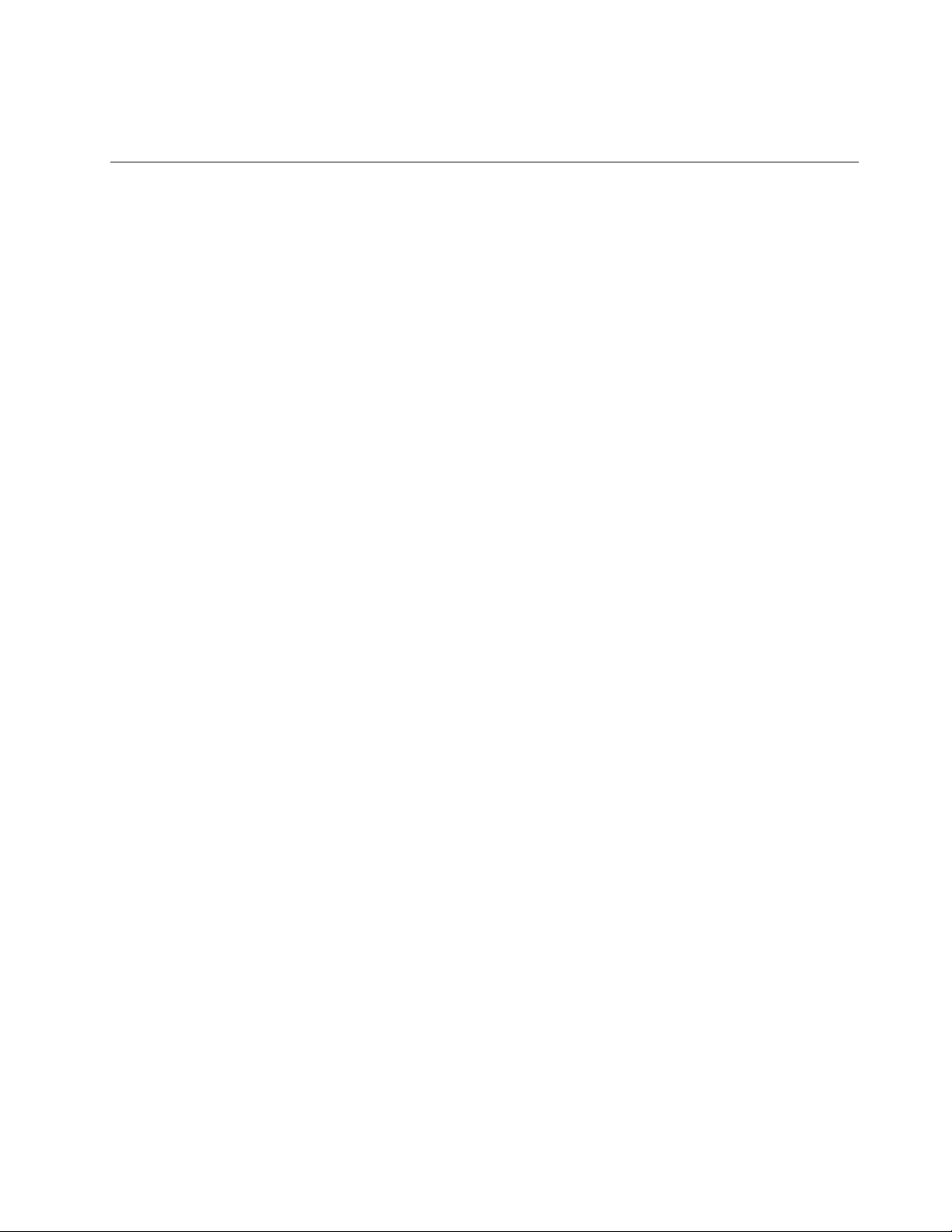
ﻳﻮﺟﺪﺗﻴﺎﺭﻛﻬﺮﺑﺎﺋﻲﻓﻲﻣﻨﺘﻬﻰﺍﻟﺨﻄﻮﺭﺓﺑﺪﺍﺧﻞﺍﻟﻤﻜﻮﻧﺎﺕﺍﻟﺘﻲﺗﻢﻭﺿﻊﻫﺬﻩﺍﻟﻌﻼﻣﺔﻋﻠﻴﻬﺎ.ﻻﺗﻮﺟﺪﺃﺟﺰﺍﺀﻳﻤﻜﻦﺻﻴﺎﻧﺘﻬﺎﺩﺍﺧﻞﺗﻠﻚﺍﻟﻤﻜﻮﻧﺎﺕ.ﺇﺫﺍﻛﻨﺖﺗﺸﻚﻓﻲ
ﻭﺟﻮﺩﻣﺸﻜﻠﺔﻓﻲﺃﺣﺪﺗﻠﻚﺍﻷﺟﺰﺍﺀ،ﻓﺎﺗﺼﻞﺑﻔﻨﻲﺍﻟﺨﺪﻣﺔ.
ﺍﻟﺘﻨﻈﻴﻒﻭﺍﻟﺼﻴﺎﻧﺔ
ﺣﺎﻓﻆﺩﺍﺋﻤًﺎﻋﻠﻰﻧﻈﺎﻓﺔﺟﻬﺎﺯﺍﻟﻜﻤﺒﻴﻮﺗﺮﻭﻣﻜﺎﻥﺍﻟﻌﻤﻞ.ﺃﻏﻠﻖﺟﻬﺎﺯﺍﻟﻜﻤﺒﻴﻮﺗﺮ،ﺛﻢﺍﻓﺼﻞﺳﻠﻚﺍﻟﻄﺎﻗﺔﻗﺒﻞﺗﻨﻈﻴﻒﺟﻬﺎﺯﺍﻟﻜﻤﺒﻴﻮﺗﺮ.ﻻﺗﻘﻢﺑﺮﺵﺃﻱﺳﺎﺋﻞﻣﺒﺎﺷﺮﺓ
ﻋﻠﻰﺟﻬﺎﺯﺍﻟﻜﻤﺒﻴﻮﺗﺮﺃﻭﺍﺳﺘﺨﺪﺍﻡﺃﻱﻣﻨﻈﻒﻳﺤﺘﻮﻱﻋﻠﻰﻣﻮﺍﺩﻗﺎﺑﻠﺔﻟﻼﺷﺘﻌﺎﻝﻟﺘﻨﻈﻴﻒﺟﻬﺎﺯﺍﻟﻜﻤﺒﻴﻮﺗﺮ.ﻗﻢﺑﺮﺵﻣﻨﻈﻒﻋﻠﻰﻗﻄﻌﺔﻗﻤﺎﺵﻧﺎﻋﻤﺔ،ﺛﻢﺍﻣﺴﺢﺃﺳﻄﺢ
ﺟﻬﺎﺯﺍﻟﻜﻤﺒﻴﻮﺗﺮ.
ix
© Copyright Lenovo 2012
Page 12
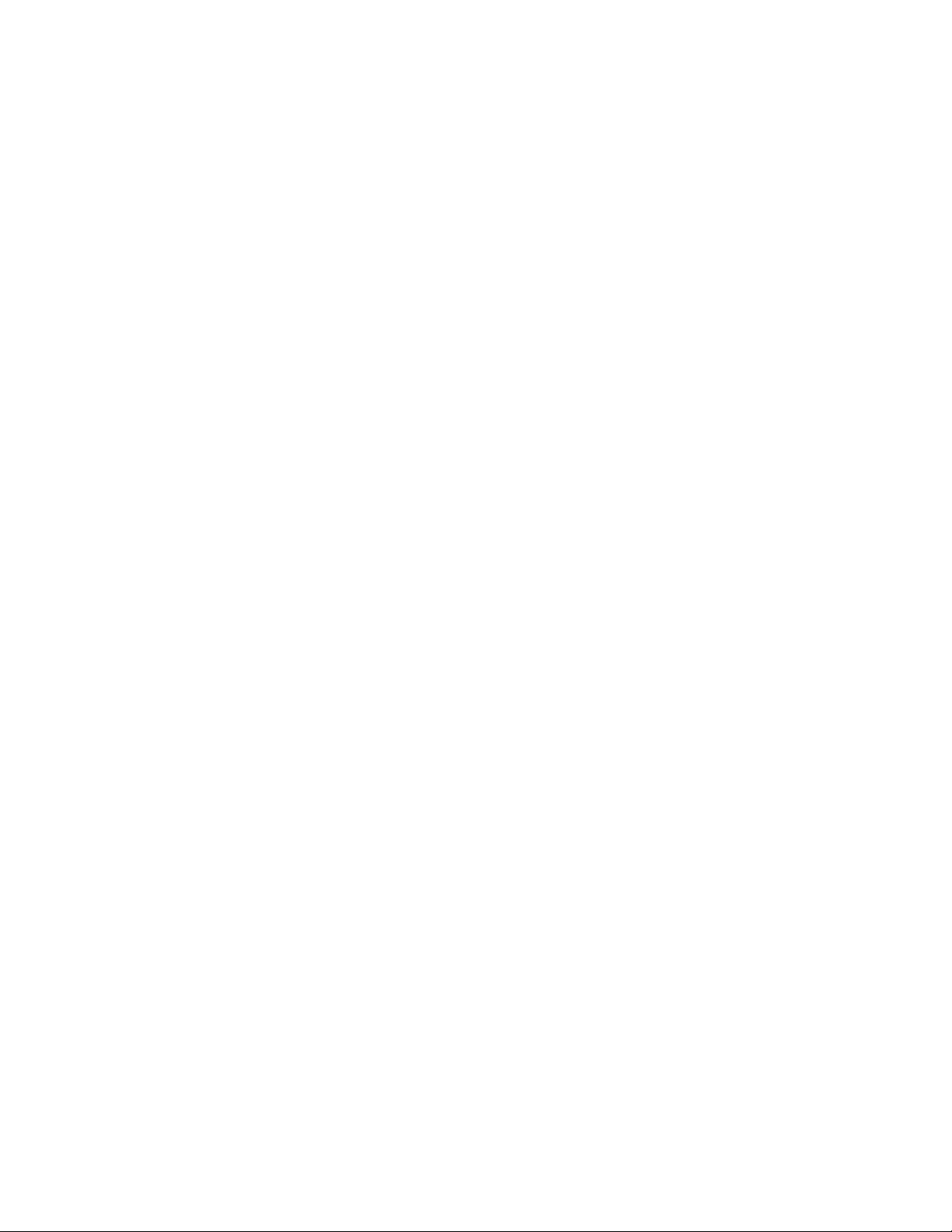
xﻭﺩﻟﻴﻞﻣﺴﺘﺨﺪﻡThinkStation
Page 13
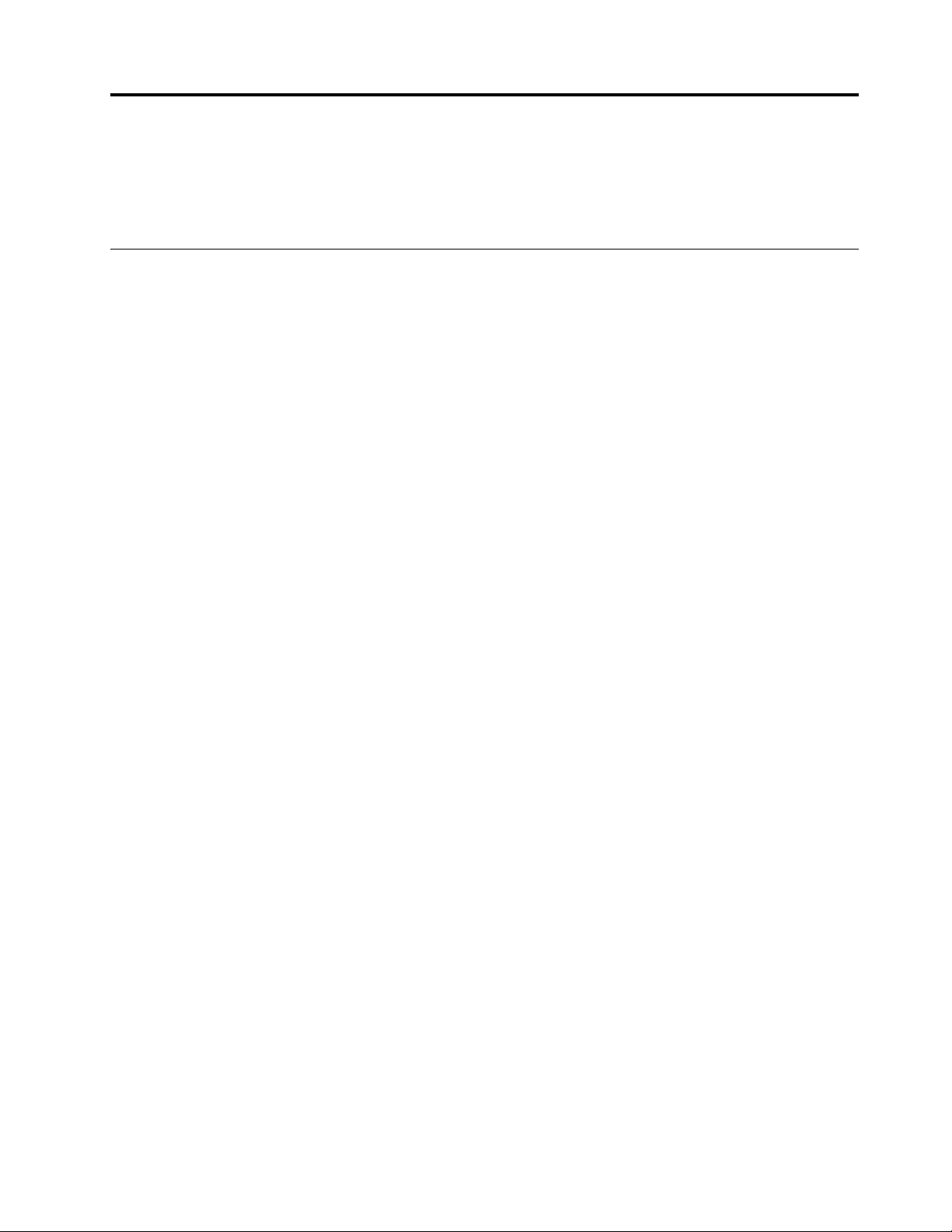
ﺍﻟﻤﻠﺤﻖ١.ﻧﻈﺮﺓﻋﺎﻣﺔﻋﻠﻰﺍﻟﻤﻨﺘﺞ
ﻳﺘﻴﺢﻫﺬﺍﺍﻟﻔﺼﻞﻣﻌﻠﻮﻣﺎﺕﻋﻦﺧﺼﺎﺋﺺﺍﻟﺤﺎﺳﺐﻭﺍﻟﻤﺤﺪﺩﺍﺕﻭﺍﻟﺒﺮﺍﻣﺞﺍﻟﻤﺰﻭﺩﺓﺑﻮﺍﺳﻄﺔLenovoﻭﺃﻣﺎﻛﻦﺍﻟﻤﻮﺻﻼﺕﻭﺍﻟﻤﻜﻮﻧﺎﺕﻭﺍﻷﺟﺰﺍﺀﺍﻟﻤﻮﺟﻮﺩﺓﻋﻠﻰ
ﻟﻮﺣﺔﺍﻟﻨﻈﺎﻡﻭﺍﻟﻤﺸﻐﻼﺕﺍﻟﺪﺍﺧﻠﻴﺔ.
ﺍﻟﺨﺼﺎﺋﺺ
ﻳﻘﺪﻡﻫﺬﺍﺍﻟﻘﺴﻢﻣﻌﻠﻮﻣﺎﺕﻋﻦﻣﻴﺰﺍﺕﺍﻟﻜﻤﺒﻴﻮﺗﺮ.ﺗﻐﻄﻲﺍﻟﻤﻌﻠﻮﻣﺎﺕﻣﺠﻤﻮﻋﺔﻣﺘﻌﺪﺩﺓﻣﻦﺍﻟﻄﺮُﺯ.
ﻟﻌﺮﺽﻣﻌﻠﻮﻣﺎﺕﻋﻦﻃﺮﺍﺯﻣﺤﺪﺩ،ﻗﻢﺑﺄﺣﺪﺍﻹﺟﺮﺍﺀﺍﺕﺍﻟﺘﺎﻟﻴﺔ:
•ﺍﻧﺘﻘﻞﺇﻟﻰﺑﺮﻧﺎﻣﺞSetup Utilityﻣﻦﺧﻼﻝﺍﺗﺒﺎﻉﺍﻹﺭﺷﺎﺩﺍﺕﺍﻟﻮﺍﺭﺩﺓﻓﻲﺍﻟﻤﻠﺤﻖ٧"ﺍﺳﺘﺨﺪﺍﻡﺑﺮﻧﺎﻣﺞSetup Utility"ﻋﻠﻰﺍﻟﺼﻔﺤﺔ٧٩.ﺛﻢﺣﺪﺩMain
!!System Summaryﻟﻌﺮﺽﺍﻟﻤﻌﻠﻮﻣﺎﺕ.
®
Windows®7،ﺍﻧﻘﺮﻓﻮﻕﺍﺑﺪﺃ،ﺛﻢﺍﻧﻘﺮﺑﺰﺭﺍﻟﻤﺎﻭﺱﺍﻷﻳﻤﻦﻓﻮﻕﺍﻟﻜﻤﺒﻴﻮﺗﺮ،ﻭﺣﺪﺩﺧﺼﺎﺋﺺﻟﻌﺮﺽﺍﻟﻤﻌﻠﻮﻣﺎﺕ.
®
Celeron
®
®
®
•ﻓﻲﻧﻈﺎﻡﺍﻟﺘﺸﻐﻴﻞMicrosoft
•ﻓﻲﻧﻈﺎﻡﺍﻟﺘﺸﻐﻴﻞWindows 8،ﺣﺮﻙﺍﻟﻤﺆﺷﺮﺇﻟﻰﺍﻟﺮﻛﻦﺍﻟﻌﻠﻮﻱﺍﻷﻳﻤﻦﺃﻭﺍﻟﺮﻛﻦﺍﻟﺴﻔﻠﻲﺍﻷﻳﻤﻦﻣﻦﺍﻟﺸﺎﺷﺔﻟﻌﺮﺽﺷﺮﻳﻂﺍﻟﻮﻇﺎﺋﻒﺍﻷﺳﺎﺳﻴﺔ.ﺛﻢﺍﻧﻘﺮ
ﻓﻮﻕﺇﻋﺪﺍﺩﺍﺕ!!ﻣﻌﻠﻮﻣﺎﺕﺍﻟﻜﻤﺒﻴﻮﺗﺮﺍﻟﺸﺨﺼﻲﻟﻌﺮﺽﺍﻟﻤﻌﻠﻮﻣﺎﺕ.
ﺍﻟﻤﺸﻐﻞﺍﻟﺪﻗﻴﻖ
ﻳﺄﺗﻲﺍﻟﺤﺎﺳﺐﺍﻟﺨﺎﺹﺑﻚﻣﺼﺤﻮﺑًﺎﺑﻮﺍﺣﺪﻣﻦﺍﻟﻤﺸﻐﻼﺕﺍﻟﺪﻗﻴﻘﺔﺍﻟﺘﺎﻟﻴﺔ)ﻳﺨﺘﻠﻒﺣﺠﻢﺫﺍﻛﺮﺓﺍﻟﺘﺨﺰﻳﻦﺍﻟﻤﺆﻗﺖﺑﺎﺧﺘﻼﻑﻧﻮﻉﺍﻟﻄﺮﺍﺯ(:
•ﺍﻟﻤﻌﺎﻟﺞﺍﻟﺪﻗﻴﻖIntel
•ﺍﻟﻤﻌﺎﻟﺞﺍﻟﺪﻗﻴﻖIntel Core™ i3
•ﺍﻟﻤﻌﺎﻟﺞﺍﻟﺪﻗﻴﻖIntel Core i5
•ﺍﻟﻤﻌﺎﻟﺞﺍﻟﺪﻗﻴﻖIntel Core i7
•ﺍﻟﻤﺸﻐﻞﺍﻟﺪﻗﻴﻖIntel Pentium
•ﺍﻟﻤﻌﺎﻟﺞﺍﻟﺪﻗﻴﻖIntel Xeon
ﺍﻟﺬﺍﻛﺮﺓ
ﻳﺪﻋﻢﺍﻟﻜﻤﺒﻴﻮﺗﺮﺍﻟﺨﺎﺹﺑﻚﺣﺘﻰﺃﺭﺑﻊﻭﺣﺪﺍﺕﻣﻦﻭﺣﺪﺍﺕﺍﻟﺬﺍﻛﺮﺓﺑﻀﻌﻒﻣﻌﺪﻝﻧﻘﻞﺍﻟﺒﻴﺎﻧﺎﺕ3ﻣﻀﻤّﻨﺔﻣﺰﺩﻭﺟﺔﻭﻏﻴﺮﻭﺳﻴﻄﺔ(DDR3 UDIMMs).
ﻣﺤﺮﻛﺎﺕﺍﻷﻗﺮﺍﺹﺍﻟﺪﺍﺧﻠﻴﺔ
•ﻣﺤﺮﻙﺍﻷﻗﺮﺍﺹﺍﻟﻀﻮﺋﻴﺔ:ﺃﻗﺮﺍﺹDVD-ROMﺃﻭDVD-RﺃﻭSlim DVD-ROMﺃﻭSlim DVD-RﺃﻭBlu-ray)ﺍﺧﺘﻴﺎﺭﻳﺔ(
•ﻣﺸﻐﻞﺍﻟﻘﺮﺹﺍﻟﺜﺎﺑﺖSerial Advanced Technology Attachment (SATA)
ﻣﻼﺣﻈﺔ:ﻳﺪﻋﻢﺍﻟﻜﻤﺒﻴﻮﺗﺮﺍﻟﺨﺎﺹﺑﻚﺟﻬﺎﺯﻱSATA 2.0ﻭSATA 3.0.ﻟﻤﺰﻳﺪﻣﻦﺍﻟﻤﻌﻠﻮﻣﺎﺕ،ﺍﺭﺟﻊﺍﻟﻰ"ﺗﺤﺪﻳﺪﻣﻜﺎﻥﺍﻷﺟﺰﺍﺀﻋﻠﻰﻟﻮﺣﺔﺍﻟﻨﻈﺎﻡ"ﻋﻠﻰ
ﺍﻟﺼﻔﺤﺔ١١.
•ﻣﺤﺮﻙﺍﻷﻗﺮﺍﺹﺫﻭﺍﻟﺤﺎﻟﺔﺍﻟﺼﻠﺒﺔ)SSD()ﻣﺘﺎﺡﻓﻲﺑﻌﺾﺍﻟﻄﺮﺯ(
ﺍﻟﻨﻈﺎﻡﺍﻟﻔﺮﻋﻲﻟﻠﻤﺮﺋﻴﺎﺕ
•ﺭﺳﻮﻣﺎﺕﻣﺘﻜﺎﻣﻠﺔﻟﻤﻮﺻﻞVideo Graphics Array (VGA)ﻭﻣﻮﺻﻞDisplayPort
•ﺧﺎﻧﺔﺑﻄﺎﻗﺔﺭﺳﻮﻣﻴﺎﺕPeripheral Component Interconnect (PCI) Express x16ﺑﻠﻮﺣﺔﺍﻟﻨﻈﺎﻡﻟﺒﻄﺎﻗﺔﺭﺳﻮﻣﻴﺎﺕﻣﻨﻔﺼﻠﺔ
ﺍﻟﻨﻈﺎﻡﺍﻟﻔﺮﻋﻲﻟﻠﺼﻮﺗﻴﺎﺕ
•ﻣﻮﺻﻞﺻﻮﺗﻲ(HD)ﻣﺘﻜﺎﻣﻞ
•ﻣﻮﺻﻞﺻﻮﺗﻲﻟﻠﺨﻂﺍﻟﺪﺍﺧﻞﻭﻣﻮﺻﻞﺻﻮﺗﻲﻟﻠﺨﻂﺍﻟﺨﺎﺭﺝﻭﻣﻮﺻﻞﺍﻟﻤﻴﻜﺮﻭﻓﻮﻥﻓﻲﺍﻟﻠﻮﺣﺔﺍﻟﺨﻠﻔﻴﺔ
١
© Copyright Lenovo 2012
Page 14
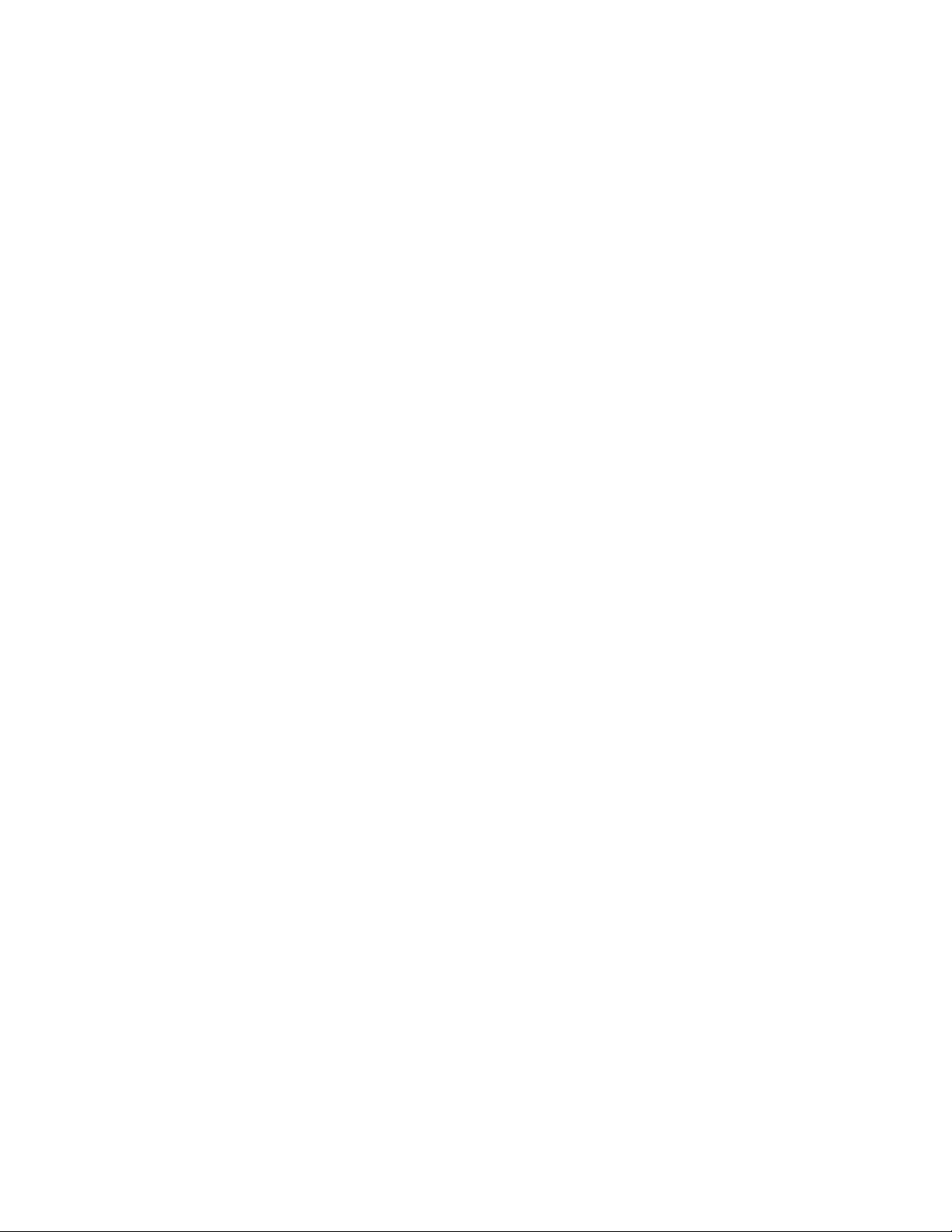
•ﻣﻮﺻﻞﻟﻠﻤﻴﻜﺮﻭﻓﻮﻥﻭﻣﻮﺻﻞﻟﺴﻤﺎﻋﺎﺕﺍﻟﺮﺃﺱﻓﻲﺍﻟﻠﻮﺣﺔﺍﻷﻣﺎﻣﻴﺔ
•ﺍﻟﺴﻤﺎﻋﺎﺕﺍﻟﺪﺍﺧﻠﻴﺔ
ﺇﻣﻜﺎﻧﻴﺔﺍﻻﺗﺼﺎﻝ
•ﻭﺣﺪﺓﺍﻟﺘﺤﻜﻢ100/1000 Mbps integrated Ethernet
ﺧﺼﺎﺋﺺﺇﺩﺍﺭﺓﺍﻟﻨﻈﺎﻡ
•ﺇﻣﻜﺎﻧﻴﺔﺗﺨﺰﻳﻦﻧﺘﺎﺋﺞﺍﺧﺘﺒﺎﺭﺍﻟﺠﻬﺎﺯpower-on self-test (POST)
•ﻭﺍﺟﻬﺔﺇﺩﺍﺭﺓﺳﻄﺢﺍﻟﻤﻜﺘﺐ(DMI)
ﺗﻮﻓﺮﻭﺍﺟﻬﺔﺇﺩﺍﺭﺓﺳﻄﺢﺍﻟﻤﻜﺘﺐﻣﺴﺎﺭًﺍﻋﺎﻣًﺎﻳﻤﻜﻦﻟﻠﻤﺴﺘﺨﺪﻣﻴﻦﺍﻟﻮﺻﻮﻝﻣﻦﺧﻼﻟﻪﺇﻟﻰﻣﻌﻠﻮﻣﺎﺕﻋﻦﺟﻤﻴﻊﺟﻮﺍﻧﺐﺍﻟﻜﻤﺒﻴﻮﺗﺮ،ﺑﻤﺎﻓﻲﺫﻟﻚﻧﻮﻉﺍﻟﻤﻌﺎﻟﺞ
ﻭﺗﺎﺭﻳﺦﺍﻟﺘﺜﺒﻴﺖﻭﺍﻟﻄﺎﺑﻌﺎﺕﻭﺍﻷﺟﻬﺰﺓﺍﻟﻄﺮﻓﻴﺔﺍﻷﺧﺮﻯﺍﻟﻤﺘﺼﻠﺔﻭﻣﺼﺎﺩﺭﺍﻟﻄﺎﻗﺔﻭﺳﺠﻞﺍﻟﺼﻴﺎﻧﺔ.
•ﻭﺿﻊﺍﻟﺘﻮﺍﻓﻖErP
ﻳﻘﻠﻞﻭﺿﻊﺍﻟﺘﻮﺍﻓﻖﻣﻊﺗﻮﺟﻴﻬﺎﺕﺍﻟﻤﻨﺘﺠﺎﺕﺍﻟﻤﺘﺼﻠﺔﺑﺎﻟﻄﺎﻗﺔ)ErP(ﺍﺳﺘﻬﻼﻙﺍﻟﻜﻬﺮﺑﺎﺀﺃﺛﻨﺎﺀﺗﺸﻐﻴﻞﺍﻟﻜﻤﺒﻴﻮﺗﺮﻓﻲﻭﺿﻊﺍﻻﺳﺘﻌﺪﺍﺩﺃﻭﻋﻨﺪﺇﻳﻘﺎﻑﺍﻟﺘﺸﻐﻴﻞ.
ﻟﻤﺰﻳﺪﻣﻦﺍﻟﻤﻌﻠﻮﻣﺎﺕ،ﺍﺭﺟﻊﺍﻟﻰ"ﺗﻤﻜﻴﻦﻭﺿﻊﺗﻮﺍﻓﻖErP"ﻋﻠﻰﺍﻟﺼﻔﺤﺔ٨٢.
•Intel Standard Manageability
ﺇﻥIntel Standard Manageabilityﻫﻲﺗﻘﻨﻴﺔﻟﻸﺟﻬﺰﺓﻭﺍﻟﺒﺮﺍﻣﺞﺍﻟﺜﺎﺑﺘﺔﺗﻌﻤﻞﻋﻠﻰﺇﻧﺸﺎﺀﻭﻇﺎﺋﻒﻣﻌﻴﻨﺔﻓﻲﺃﺟﻬﺰﺓﺍﻟﻜﻤﺒﻴﻮﺗﺮﻣﻦﺃﺟﻞﺗﺴﻬﻴﻞﺍﺳﺘﺨﺪﺍﻣﻬﺎ
ﻭﺟﻌﻠﻬﺎﺃﻗﻞﺗﻜﻠﻔﺔﺑﺤﻴﺚﺗﺘﻤﻜﻦﺍﻟﺸﺮﻛﺎﺕﻣﻦﻣﺮﺍﻗﺒﺘﻬﺎﻭﺻﻴﺎﻧﺘﻬﺎﻭﺗﺤﺪﻳﺜﻬﺎﻭﺗﺮﻗﻴﺘﻬﺎﻭﺇﺻﻼﺣﻬﺎ.
•Intel Active Management Technology (AMT))ﻣﺘﻮﻓﺮﺓﻓﻲﺑﻌﺾﺍﻟﻄﺮﺍﺯﺍﺕ(
ﺗﻘﻨﻴﺔIntel Active Management Technologyﻫﻲﺗﻘﻨﻴﺔﻟﻸﺟﻬﺰﺓﻭﺍﻟﺒﺮﺍﻣﺞﺍﻟﺜﺎﺑﺘﺔﺗﻌﻤﻞﻋﻠﻰﺇﻧﺸﺎﺀﻭﻇﺎﺋﻒﻣﻌﻴﻨﺔﻓﻲﺃﺟﻬﺰﺓﺍﻟﻜﻤﺒﻴﻮﺗﺮﻣﻦﺃﺟﻞ
ﺗﺴﻬﻴﻞﺍﺳﺘﺨﺪﺍﻣﻬﺎﻭﺟﻌﻠﻬﺎﺃﻗﻞﺗﻜﻠﻔﺔﺑﺤﻴﺚﺗﺘﻤﻜﻦﺍﻟﺸﺮﻛﺎﺕﻣﻦﻣﺮﺍﻗﺒﺘﻬﺎﻭﺻﻴﺎﻧﺘﻬﺎﻭﺗﺤﺪﻳﺜﻬﺎﻭﺗﺮﻗﻴﺘﻬﺎﻭﺇﺻﻼﺣﻬﺎ.
•ﻣﺪﻳﺮﺗﺨﺰﻳﻦIntel Matrix
ﺇﻥIntel Matrix Storage ManagerﻋﺒﺎﺭﺓﻋﻦﺑﺮﻧﺎﻣﺞﺗﺸﻐﻴﻞﺟﻬﺎﺯﻳﻮﻓﺮﺩﻋﻤًﺎﻟﻤﺼﻔﻮﻓﺎﺕSATA RAID 5ﻭﻣﺼﻔﻮﻓﺎﺕSATA RAID 10ﻓﻲ
ﻟﻮﺣﺎﺕﺃﻧﻈﻤﺔﺷﺮﺍﺋﺢIntelﻣﻌﻴﻨﺔﺑﻐﺮﺽﺗﺤﺴﻴﻦﻣﺴﺘﻮﻯﺍﻷﺩﺍﺀﻟﻠﻘﺮﺹﺍﻟﺜﺎﺑﺖ.
•Preboot Execution Environment (PXE)
ﺑﻴﺌﺔﺗﻨﻔﻴﺬﺍﻟﺘﻤﻬﻴﺪﺍﻟﻤﺴﺒﻖﻫﻲﺑﻴﺌﺔﻟﺒﺪﺀﺗﺸﻐﻴﻞﺃﺟﻬﺰﺓﺍﻟﻜﻤﺒﻴﻮﺗﺮﺑﺎﺳﺘﺨﺪﺍﻡﻭﺍﺟﻬﺔﺷﺒﻜﺔﺑﺸﻜﻞﻣﺴﺘﻘﻞﻋﻦﺃﺟﻬﺰﺓﺗﺨﺰﻳﻦﺍﻟﺒﻴﺎﻧﺎﺕ)ﻣﺜﻞﺍﻟﻘﺮﺹﺍﻟﺜﺎﺑﺖ(ﺃﻭ
ﺃﻧﻈﻤﺔﺍﻟﺘﺸﻐﻴﻞﺍﻟﻤﺜﺒﺘﺔ.
•ﺧﻴﺎﺭﺍﻷﺩﺍﺀﺍﻟﺬﻛﻲ
ﺗﻌﻤﻞﻭﻇﻴﻔﺔﺧﻴﺎﺭﺍﻷﺩﺍﺀﺍﻟﺬﻛﻲﻋﻠﻰﺗﻤﻜﻴﻦﺍﻟﻜﻤﺒﻴﻮﺗﺮﻣﻦﺍﻟﻌﻤﻞﺑﻤﺴﺘﻮﻯﻣﺬﻫﻞﻣﻦﺍﻷﺩﺍﺀﺃﻭﻣﺴﺘﻮﻯﺃﺩﺍﺀﺣﺮﺍﺭﻱﺃﻓﻀﻞ.ﺃﻧﻈﺮ"ﻭﺿﻊﺃﺩﺍﺀICE"ﻋﻠﻰ
ﺍﻟﺼﻔﺤﺔ٨٢.
•ﺑﺮﺍﻣﺞSystem Management (SM) Basic Input/Output System (BIOS)ﻭSM
ﺗﺤﺪﺩﻣﻮﺍﺻﻔﺎﺕSM BIOSﻫﻴﺎﻛﻞﺍﻟﺒﻴﺎﻧﺎﺕﻭﺃﺳﺎﻟﻴﺐﺍﻟﻮﺻﻮﻝﻓﻲﻧﻈﺎﻡBIOSﻭﺍﻟﺘﻲﺗﺘﻴﺢﻟﻠﻤﺴﺘﺨﺪﻡﺃﻭﺍﻟﺘﻄﺒﻴﻖﺗﺨﺰﻳﻦﻭﺍﺳﺘﻌﺎﺩﺓﺍﻟﻤﻌﻠﻮﻣﺎﺕﺍﻟﺨﺎﺻﺔ
ﺑﺎﻟﻜﻤﺒﻴﻮﺗﺮ.
•Wake on LAN
Wake on LANﻋﺒﺎﺭﺓﻋﻦﻣﻌﻴﺎﺭﺷﺒﻜﺎﺕﻛﻤﺒﻴﻮﺗﺮEthernetﻳﺘﻴﺢﺗﺸﻐﻴﻞﺍﻟﻜﻤﺒﻴﻮﺗﺮﺃﻭﺗﻨﺸﻴﻄﻪﻣﻦﺧﻼﻝﺭﺳﺎﻟﺔﻋﺒﺮﺍﻟﺸﺒﻜﺔ.ﻓﻌﺎﺩﺓﻣﺎﻳﺘﻢﺇﺭﺳﺎﻝﺍﻟﺮﺳﺎﻟﺔ
ﻭﺍﺳﻄﺔﺑﺮﻧﺎﻣﺞﻳﺘﻢﺗﺸﻐﻴﻠﻪﻋﻠﻰﻛﻤﺒﻴﻮﺗﺮﺁﺧﺮﻋﻠﻰﻧﻔﺲﺍﻟﺸﺒﻜﺔﺍﻟﻤﺤﻠﻴﺔ.
•Wake on Ring
ﻣﻴﺰﺓWake on Ring،ﻭﺍﻟﺘﻲﻳُﺸﺎﺭﺇﻟﻴﻬﺎﺃﺣﻴﺎﻧًﺎﺑﺎﺳﻢWake on Modem،ﻋﺒﺎﺭﺓﻋﻦﻣﻮﺍﺻﻔﺎﺕﺗﺘﻴﺢﻷﺟﻬﺰﺓﺍﻟﻜﻤﺒﻴﻮﺗﺮﻭﺍﻷﺟﻬﺰﺓﺍﻟﻤﻌﺘﻤﺪﺓﻣﺘﺎﺑﻌﺔﺍﻟﻌﻤﻞ
ﻣﻦﻭﺿﻊﺍﻟﺴﻜﻮﻥﺃﻭﺍﻹﺳﺒﺎﺕ.
•Windows Management Instrumentation (WMI)
Windows Management InstrumentationﻋﺒﺎﺭﺓﻋﻦﻣﺠﻤﻮﻋﺔﻣﻦﺍﻟﻤﻠﺤﻘﺎﺕﻟﻄﺮﺍﺯﺑﺮﻧﺎﻣﺞﺗﺸﻐﻴﻞWindows.ﻓﻬﻮﻳﻮﻓﺮﻭﺍﺟﻬﺔﻧﻈﺎﻡﺗﺸﻐﻴﻞ
ﺗﻮﻓﺮﻣﻜﻮﻧﺎﺕﺍﻷﺟﻬﺰﺓﻣﻦﺧﻼﻟﻬﺎﻣﻌﻠﻮﻣﺎﺕﻭﺇﻋﻼﻣﺎﺕ.
ﺧﺼﺎﺋﺺﺍﻟﻤﺪﺧﻼﺕ/ﺍﻟﻤﺨﺮﺟﺎﺕ(I/O)
•ﻣﻨﻔﺬﺗﺴﻠﺴﻠﻲ-9ﺃﻗﻄﺎﺏ)ﻭﺍﺣﺪﺛﺎﺑﺖﻭﺍﻵﺧﺮﺍﺧﺘﻴﺎﺭﻱ(
•ﺃﺭﺑﻌﺔﻣﻮﺻﻼﺕﻧﺎﻗﻞﺗﺴﻠﺴﻠﻲﻋﺎﻟﻤﻲ(USB)2.0)ﺍﺛﻨﺎﻥﺑﺎﻟﻠﻮﺣﺔﺍﻷﻣﺎﻣﻴﺔﻭﺍﺛﻨﺎﻥﺑﺎﻟﻠﻮﺣﺔﺍﻟﺨﻠﻔﻴﺔ(
٢
ﺩﻟﻴﻞﻣﺴﺘﺨﺪﻡThinkStation
Page 15
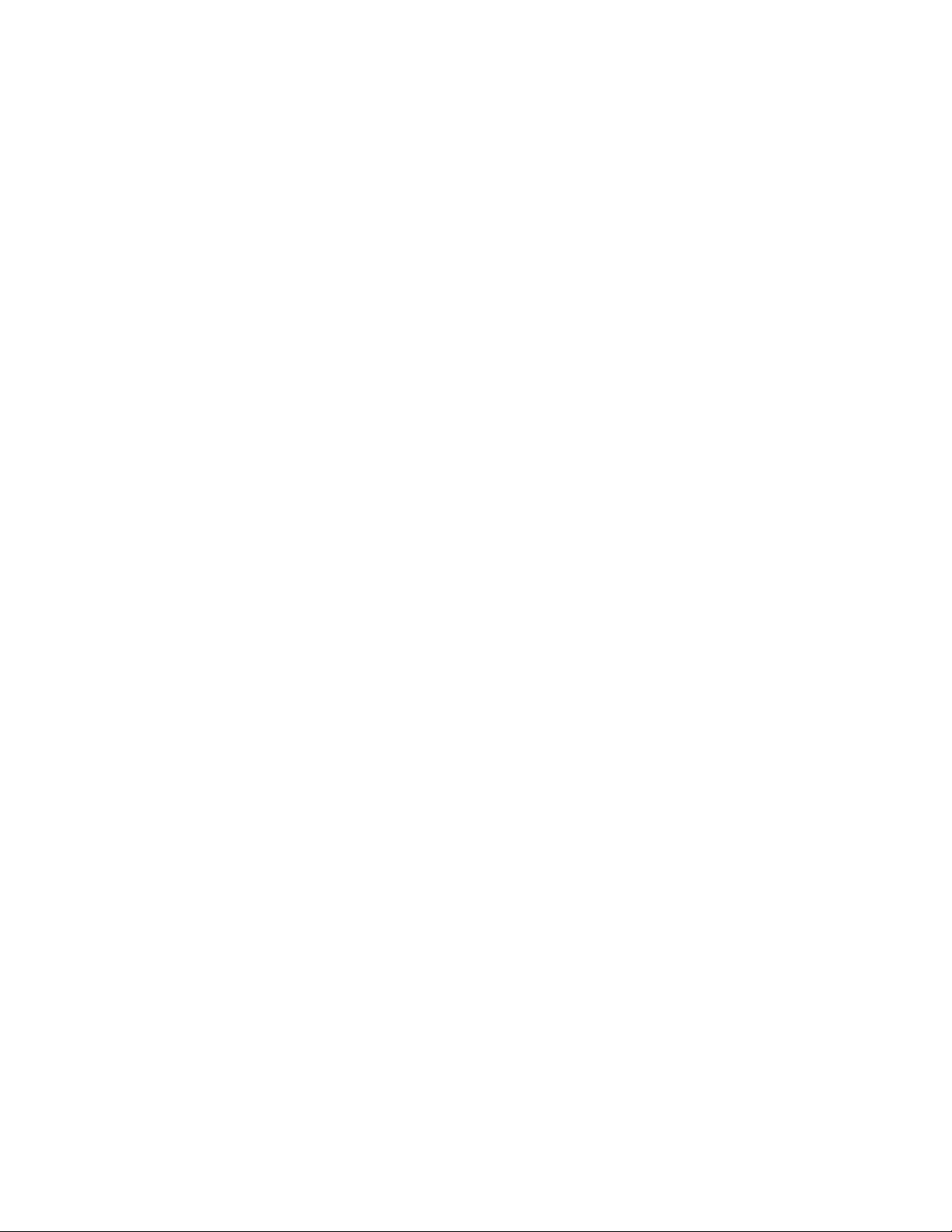
•ﺃﺭﺑﻌﺔﻣﻮﺻﻼﺕUSB 3.0
•ﻣﻮﺻﻞEthernetﻭﺍﺣﺪ
•ﻣﻮﺻﻞDisplayPort
•ﻣﻮﺻﻞﻭﺣﺪﺓﻋﺮﺽVGAﻭﺍﺣﺪﺓ
•ﻣﻮﺻﻞﻭﻟﻮﺣﺔﻣﻔﺎﺗﻴﺢPersonal System/2 (PS/2))ﺍﺧﺘﻴﺎﺭﻱ(
•ﻣﻮﺻﻞﻓﺄﺭﺓPS/2ﻭﺍﺣﺪ)ﺍﺧﺘﻴﺎﺭﻱ(
•ﺛﻼﺙﻣﻮﺻﻼﺕﺻﻮﺗﻴﺔﻓﻲﺍﻟﻠﻮﺣﺔﺍﻟﺨﻠﻔﻴﺔ)ﻣﻮﺻﻞﺻﻮﺗﻲﻟﻠﺨﻂﺍﻟﺪﺍﺧﻞ،ﻣﻮﺻﻞﺻﻮﺗﻲﻟﻠﺨﻂﺍﻟﺨﺎﺭﺝ،ﻣﻮﺻﻞﺍﻟﻤﻴﻜﺮﻭﻓﻮﻥ(
•ﻣﻮﺻﻼﻥﺻﻮﺗﻴﺎﻥﺑﺎﻟﻠﻮﺣﺔﺍﻷﻣﺎﻣﻴﺔ)ﻣﻮﺻﻞﻣﻴﻜﺮﻭﻓﻮﻥﻭﻣﻮﺻﻞﺳﻤﺎﻋﺎﺕﺍﻟﺮﺃﺱ(
ﻟﻤﺰﻳﺪﻣﻦﺍﻟﻤﻌﻠﻮﻣﺎﺕ،ﺃﻧﻈﺮ"ﺗﺤﺪﻳﺪﺃﻣﺎﻛﻦﺍﻟﻤﻮﺻﻼﺕﻭﻣﻔﺎﺗﻴﺢﺍﻟﺘﺤﻜﻢﻭﺍﻟﻤﺆﺷﺮﺍﺕﺍﻟﻤﻮﺟﻮﺩﺓﺑﻮﺍﺟﻬﺔﺍﻟﺤﺎﺳﺐﺍﻟﺨﺎﺹﺑﻚ"ﻋﻠﻰﺍﻟﺼﻔﺤﺔ٨ﻭ"ﺗﺤﺪﻳﺪ
ﺍﻟﻤﻮﺻﻼﺕﻓﻲﺧﻠﻔﻴﺔﺍﻟﺤﺎﺳﺐ"ﻋﻠﻰﺍﻟﺼﻔﺤﺔ٨.
ﺍﻟﺘﻮﺳﻊ
•ﺧﺎﻧﺔﻭﺍﺣﺪﺓﻟﻘﺮﺹﺍﻟﺘﺸﻐﻴﻞﺍﻟﺜﺎﺑﺖ
•ﺧﺎﻧﺔﻭﺍﺣﺪﺓﻟﻤﺸﻐﻞﺍﻷﻗﺮﺍﺹﺍﻟﻀﻮﺋﻴﺔ
•ﻓﺘﺤﺔﺑﻄﺎﻗﺔPCI Express x1ﻭﺍﺣﺪﺓ
•ﺧﺎﻧﺔﺑﻄﺎﻗﺔﺑﻴﺎﻧﻴﺎﺕPCI Express x16ﻭﺍﺣﺪﺓ
•ﻓﺘﺤﺘﺎﻥﻟﺒﻄﺎﻗﺔﻣﻬﺎﻳﺊPCI
ﻭﺣﺪﺓﺗﻐﺬﻳﺔﺍﻟﺘﻴﺎﺭﺍﻟﻜﻬﺮﺑﺎﺋﻲ
ﻳﺄﺗﻲﺍﻟﻜﻤﺒﻴﻮﺗﺮﻣﺰﻭﺩًﺍﺑﻤﺼﺪﺭﻃﺎﻗﺔﺑﻘﻮﺓ240ﻭﺍﻁﻣﺰﻭﺩﺑﺈﻣﻜﺎﻧﻴﺔﺍﻻﺳﺘﺸﻌﺎﺭﺍﻟﺘﻠﻘﺎﺋﻲﻟﻠﺠﻬﺪﺍﻟﻜﻬﺮﺑﻲ.
ﺧﺼﺎﺋﺺﺍﻟﺴﺮﻳﺔ
•ﻳﺘﻢﺩﻣﺞﺑﺮﻧﺎﻣﺞComputrace Agentﻓﻲﺍﻟﺒﺮﺍﻣﺞﺍﻟﺜﺎﺑﺘﺔ
•ﻣﻔﺘﺎﺡﺍﻟﻐﻄﺎﺀ)ﻳﺴﻤﻰﺍﻳﻀﺎﻣﻔﺘﺎﺡﺗﺪﺧﻞ(
•ﺍﻟﻘﺪﺭﺓﻋﻠﻰﺗﻤﻜﻴﻦﺍﻟﺠﻬﺎﺯﺃﻭﺗﻌﻄﻴﻠﻪ
•ﺍﻟﻘﺪﺭﺓﻋﻠﻰﺗﻤﻜﻴﻦﻣﻮﺻﻼﺕUSBﺃﻭﺗﻌﻄﻴﻠﻬﺎﻛﻞﻋﻠﻰﺣﺪﺓ
•ﻟﻮﺣﺔﻣﻔﺎﺗﻴﺢﺫﺍﺕﻭﺣﺪﺓﻗﺮﺍﺀﺓﺍﻟﺒﺼﻤﺎﺕ)ﻳﺘﻢﺇﺭﺳﺎﻟﻬﺎﻣﻊﺑﻌﺾﺍﻟﻄﺮﺍﺯﺍﺕ(
•ﻛﻠﻤﺔﻣﺮﻭﺭﺍﻟﺘﺸﻐﻴﻞ(POP)،ﻭﻛﻠﻤﺔﻣﺮﻭﺭﻣﺴﺌﻮﻝﺍﻟﻨﻈﺎﻡ،ﻭﻛﻠﻤﺔﻣﺮﻭﺭﻣﺸﻐﻞﺍﻟﻘﺮﺹﺍﻟﺜﺎﺑﺖﻟﻤﻨﻊﺍﻷﺷﺨﺎﺹﻏﻴﺮﺍﻟﻤﺼﺮﺡﻟﻬﻢﻣﻦﺍﺳﺘﺨﺪﺍﻡﺍﻟﻜﻤﺒﻴﻮﺗﺮ
ﺍﻟﺨﺎﺹﺑﻚ.
•ﺍﻟﺘﺤﻜﻢﺑﺘﺴﻠﺴﻞﺑﺪﺀﺍﻟﺘﺸﻐﻴﻞ
•ﺑﺪﺀﺍﻟﺘﺸﻐﻴﻞﺑﺪﻭﻥﺍﺳﺘﺨﺪﺍﻡﺍﻟﻔﺄﺭﺓﺃﻭﻟﻮﺣﺔﺍﻟﻤﻔﺎﺗﻴﺢ
•ﺩﻋﻢﺇﺿﺎﻓﺔﻗﻔﻞﻛﺎﺑﻞﻣﺘﻜﺎﻣﻞ)ﻗﻔﻞKensington(
•ﺩﻋﻢﻗﻔﻞﺍﻟﻠﻮﺣﺔ
•Trusted Platform Module (TPM)
ﻟﻤﺰﻳﺪﻣﻦﺍﻟﻤﻌﻠﻮﻣﺎﺕ،ﺍﺭﺟﻊﺍﻟﻰﺍﻟﻤﻠﺤﻖ٤"ﺍﻷﻣﺎﻥ"ﻋﻠﻰﺍﻟﺼﻔﺤﺔ٢٥.
ﺑﺮﺍﻣﺞﻣﺴﺒﻘﺔﺍﻟﺘﺜﺒﻴﺖ
ﺗﻢﺗﺜﺒﻴﺖﺑﻌﺾﺍﻟﺒﺮﺍﻣﺞﻣﺴﺒﻘًﺎﻋﻠﻰﺍﻟﻜﻤﺒﻴﻮﺗﺮﺍﻟﺨﺎﺹﺑﻚﻟﻤﺴﺎﻋﺪﺗﻚﻓﻲﺗﺴﻬﻴﻞﻋﻤﻠﻚﻭﺗﺄﻣﻴﻨﻪ.ﻟﻤﺰﻳﺪﻣﻦﺍﻟﻤﻌﻠﻮﻣﺎﺕ،ﺍﺭﺟﻊﺍﻟﻰ"ﺑﺮﺍﻣﺞLenovo"ﻋﻠﻰ
ﺍﻟﺼﻔﺤﺔ٥.
ﻧﻈﺎﻡﺗﺸﻐﻴﻞﻣﺴﺒﻖﺍﻟﺘﺜﺒﻴﺖ
ﻳﺘﻢﺗﺜﺒﻴﺖﻭﺍﺣﺪﻣﻦﺃﻧﻈﻤﺔﺍﻟﺘﺸﻐﻴﻞﺍﻟﺘﺎﻟﻴﺔﻣﺴﺒﻘًﺎﻋﻠﻰﺍﻟﺤﺎﺳﺐﺍﻟﺨﺎﺹﺑﻚ:
ﺍﻟﻤﻠﺤﻖ١.ﻧﻈﺮﺓﻋﺎﻣﺔﻋﻠﻰﺍﻟﻤﻨﺘﺞ٣
Page 16
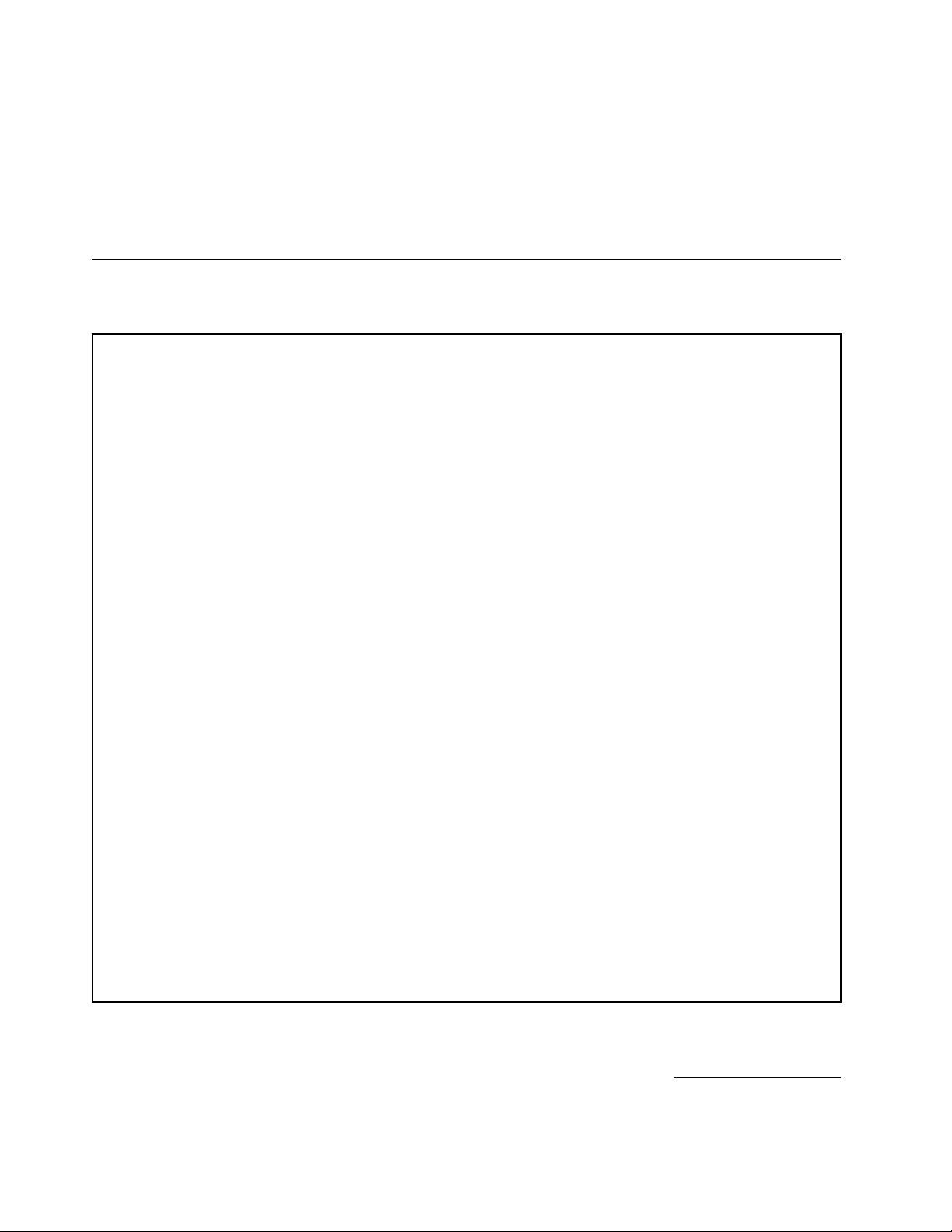
•ﻧﻈﺎﻡﺍﻟﺘﺸﻐﻴﻞMicrosoft Windows 7
•ﻧﻈﺎﻡﺍﻟﺘﺸﻐﻴﻞMicrosoft Windows 8
١
)ﻳﺨﺘﻠﻒﺑﺎﺧﺘﻼﻑﻧﻮﻉﺍﻟﻄﺮﺍﺯ(
ﺗﻢﺍﻋﺘﻤﺎﺩﻧﻈﺎﻡ)ﺃﻧﻈﻤﺔ(ﺍﻟﺘﺸﻐﻴﻞﺃﻭﺍﺧﺘﺒﺎﺭﻫﺎﻟﻠﺘﺄﻛﺪﻣﻦﺗﻮﺍﻓﻘﻬﺎ
®
•Linux
•Microsoft Windows XP Professional SP 3
ﺍﻟﻤﻮﺍﺻﻔﺎﺕ
ﻳﺴﺮﺩﻫﺬﺍﺍﻟﻘﺴﻢﺍﻟﻤﻮﺍﺻﻔﺎﺕﺍﻟﻤﺎﺩﻳﺔﻟﻠﻜﻤﺒﻴﻮﺗﺮﺍﻟﺨﺎﺹﺑﻚ.
ﺍﻷﺑﻌﺎﺩ
ﺍﻟﻌﺮﺽ:339ﻣﻢ)13.35ﺑﻮﺻﺔ(
ﺍﻻﺭﺗﻔﺎﻉ:99.7ﻣﻢ)3.93ﺑﻮﺻﺔ(
ﺍﻟﻌﻤﻖ:381.1ﻣﻢ)15.00ﺑﻮﺻﺔ(
ﺍﻟﻮﺯﻥ
ﺍﻟﺤﺪﺍﻷﻗﺼﻰﻟﻠﺘﻜﻮﻳﻦﻛﻤﺎﺗﻢﺷﺤﻨﻪ:7.5ﻛﺠﻢ)16.53ﺭﻃﻞ(
ﺑﻴﺌﺔﺍﻟﻌﻤﻞ
•ﺩﺭﺟﺔﺣﺮﺍﺭﺓﺍﻟﻬﻮﺍﺀ:
ﺃﺛﻨﺎﺀﺍﻟﺘﺸﻐﻴﻞ:ﻓﻲﺩﺭﺟﺔﺣﺮﺍﺭﺓﺗﺘﺮﺍﻭﺡﻣﻦ10°ﻣﺌﻮﻳﺔﺇﻟﻰ35°ﻣﺌﻮﻳﺔ)ﻣﻦ50°ﻓﻬﺮﻧﻬﺎﻳﺖﺇﻟﻰ95°ﻓﻬﺮﻧﻬﺎﻳﺖ(
ﺍﻟﺘﺨﺰﻳﻦ:ﻓﻲﺩﺭﺟﺔﺣﺮﺍﺭﺓﺗﺘﺮﺍﻭﺡﺑﻴﻦ-40°ﻣﺌﻮﻳﺔﺇﻟﻰ60°ﻣﺌﻮﻳﺔ)ﻣﻦ-40°ﻓﻬﺮﻧﻬﺎﻳﺖﺇﻟﻰ140°ﻓﻬﺮﻧﻬﺎﻳﺖ(ﻓﻲﻋﺒﻮﺓﺍﻟﺸﺤﻦﺍﻷﺻﻠﻴﺔ
ﺍﻟﺘﺨﺰﻳﻦ:ﻣﻦ-10°ﻣﺌﻮﻳﺔﺇﻟﻰ60°ﻣﺌﻮﻳﺔ)ﻣﻦ14°ﻓﻬﺮﻧﻬﺎﻳﺖﺇﻟﻰ140°ﻓﻬﺮﻧﻬﺎﻳﺖ(ﺑﺪﻭﻥﺍﻟﻌﺒﻮﺓ
•ﺍﻟﺮﻃﻮﺑﺔ:
ﺃﺛﻨﺎﺀﺍﻟﺘﺸﻐﻴﻞ:ﻣﻦ20%ﺇﻟﻰ80%)ﺑﺪﻭﻥﺗﻜﺜﻒ(
ﺍﻟﺘﺨﺰﻳﻦ:ﻣﻦ20%ﺇﻟﻰ90%)ﺑﺪﻭﻥﺗﻜﺜﻒ(
•ﺍﻻﺭﺗﻔﺎﻉ:
ﺍﻟﺘﺸﻐﻴﻞ:-50ﺍﻟﻰ10 000ﻗﺪﻡ)-15.2ﺍﻟﻰ3 048ﻣﺘﺮ(
ﺍﻟﺘﺨﺰﻳﻦ:-50ﺍﻟﻰ35 000ﻗﺪﻡ)-15.2ﺍﻟﻰ10 668ﻣﺘﺮ(
ﺇﺩﺧﺎﻝﻛﻬﺮﺑﺎﺋﻲ
•ﺍﻟﺠﻬﺪﺍﻟﻜﻬﺮﺑﺎﺋﻲﻟﻠﻤﺪﺧﻼﺕ:
–ﺍﻟﻤﺪﻯﺍﻟﻤﻨﺨﻔﺾ:
ﺍﻟﺤﺪﺍﻷﺩﻧﻰ:100ﻓﻮﻟﺖﺗﻴﺎﺭﻣﺘﺮﺩﺩ
ﺍﻟﺤﺪﺍﻷﻗﺼﻰ:127ﻓﻮﻟﺖﺗﻴﺎﺭﻣﺘﺮﺩﺩ
ﻣﺪﻯﺗﺮﺩﺩﺍﻹﺩﺧﺎﻝ:ﻣﻦ50ﺇﻟﻰ60ﻫﺮﺗﺰ
–ﺍﻟﻤﺪﻯﺍﻟﻤﺮﺗﻔﻊ:
ﺍﻟﺤﺪﺍﻷﺩﻧﻰ:200ﻓﻮﻟﺖﺗﻴﺎﺭﻣﺘﺮﺩﺩ
ﺍﻟﺤﺪﺍﻷﻗﺼﻰ:240ﻓﻮﻟﺖﻟﻠﺘﻴﺎﺭﺍﻟﻤﺘﺮﺩﺩ
ﻣﺪﻯﺗﺮﺩﺩﺍﻹﺩﺧﺎﻝ:ﻣﻦ50ﺇﻟﻰ60ﻫﺮﺗﺰ
١.ﺗﻢﺍﻋﺘﻤﺎﺩﺃﻭﺍﺧﺘﺒﺎﺭﻧﻈﺎﻡ)ﺃﻧﻈﻤﺔ(ﺍﻟﺘﺸﻐﻴﻞﺍﻟﻤﺴﺮﺩﺓﻫﻨﺎﻟﻠﺘﺄﻛﺪﻣﻦﺗﻮﺍﻓﻘﻬﺎﻭﺫﻟﻚﻓﻲﻭﻗﺖﻃﺒﺎﻋﺔﻫﺬﺍﺍﻟﻤﻨﺸﻮﺭ.ﻗﺪﻳﺘﻢﺗﻌﺮﻳﻒﺃﻧﻈﻤﺔﺗﺸﻐﻴﻞﺇﺿﺎﻓﻴﺔﺑﻮﺍﺳﻄﺔLenovoﻛﺄﻧﻈﻤﺔ
ﻣﺘﻮﺍﻓﻘﺔﻣﻊﺍﻟﺤﺎﺳﺐﺍﻟﺨﺎﺹﺑﻚ.ﺗﻌﺘﺒﺮﻫﺬﻩﺍﻟﻘﺎﺋﻤﺔﻋﺮﺿﺔﻟﻠﺘﻐﻴﻴﺮ.ﻟﺘﺤﺪﻳﺪﻣﺎﺇﺫﺍﻛﺎﻥﻧﻈﺎﻡﺍﻟﺘﺸﻐﻴﻞﺗﻢﺗﺮﺧﻴﺼﻪﺃﻭﺍﺧﺘﺒﺎﺭﻩﺑﺎﻟﻨﺴﺒﺔﻟﻠﺘﻮﺍﻓﻖ،ﺍﺭﺟﻊﻟﻠﻤﻮﻗﻊﺍﻟﺨﺎﺹﺑﻤﻮﺭﺩ
ﻧﻈﺎﻡﺍﻟﺘﺸﻐﻴﻞﻋﻠﻰﺍﻹﻧﺘﺮﻧﺖ.
٤ﺩﻟﻴﻞﻣﺴﺘﺨﺪﻡThinkStation
Page 17
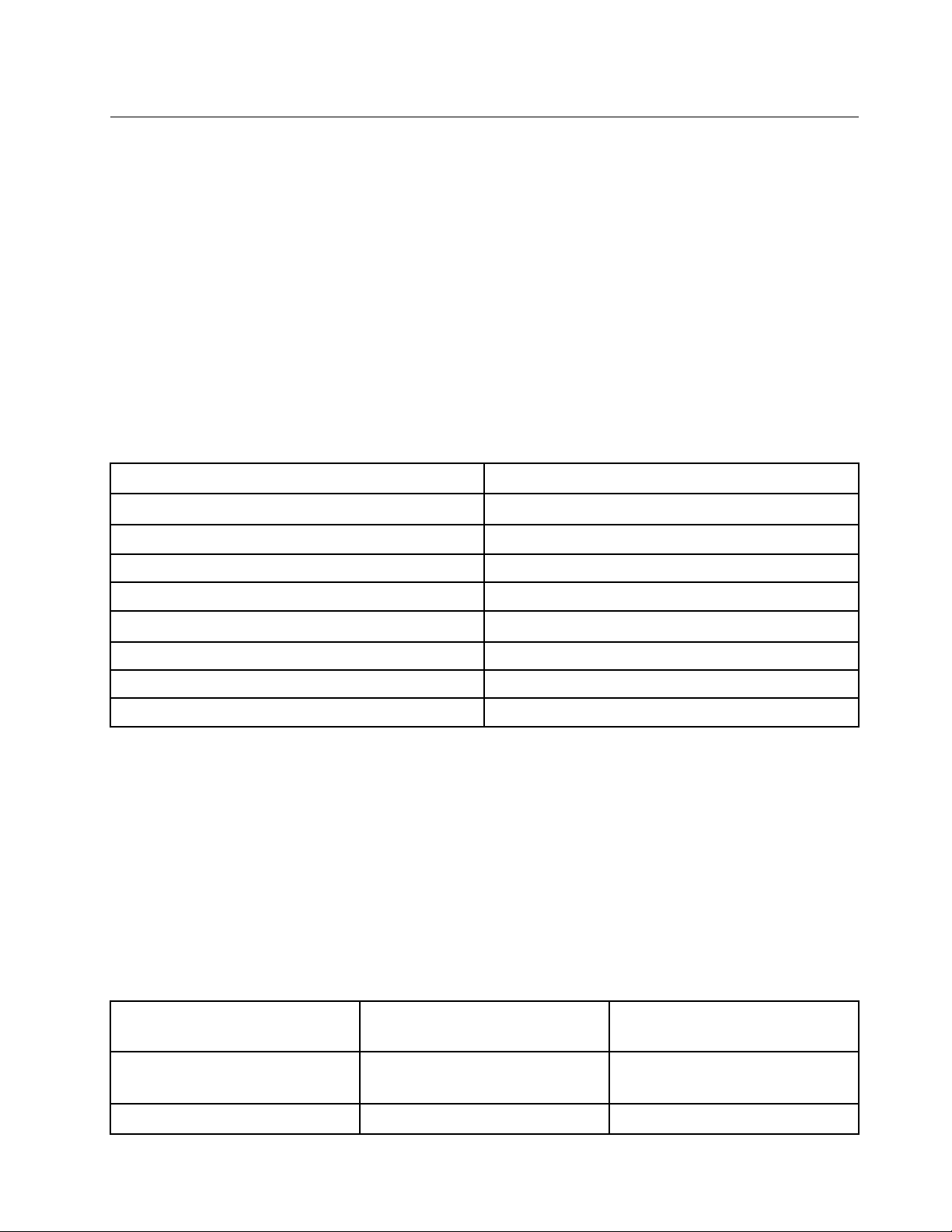
ﺑﺮﺍﻣﺞLenovo
ﻳﺄﺗﻲﺍﻟﻜﻤﺒﻴﻮﺗﺮﺍﻟﺨﺎﺹﺑﻚﻣﺰﻭﺩًﺍﺑﺒﺮﺍﻣﺞLenovoﻟﻤﺴﺎﻋﺪﺗﻚﻓﻲﺃﺩﺍﺀﺍﻟﻌﻤﻞﺑﻤﺰﻳﺪٍﻣﻦﺍﻟﺴﻬﻮﻟﺔﻭﺍﻷﻣﺎﻥ.ﺑﻨﺎﺀًﻋﻠﻰﻧﻈﺎﻡﺗﺸﻐﻴﻞWindowsﺍﻟﻤﺜﺒﺖﻣﺴﺒﻘًﺎ،ﻗﺪ
ﺗﺨﺘﻠﻒﻫﺬﻩﺍﻟﺒﺮﺍﻣﺞ.
ﺍﻟﻮﺻﻮﻝﺇﻟﻰﺑﺮﺍﻣﺞLenovoﻓﻲﻧﻈﺎﻡﺍﻟﺘﺸﻐﻴﻞWindows 7
ﻓﻲﻧﻈﺎﻡﺍﻟﺘﺸﻐﻴﻞWindows 7،ﻳﻤﻜﻨﻚﺍﻟﻮﺻﻮﻝﺇﻟﻰﺑﺮﺍﻣﺞLenovoﺇﻣﺎﻣﻦﺧﻼﻝﺑﺮﻧﺎﻣﺞLenovo ThinkVantage®Toolsﺃﻭﻣﻦﺧﻼﻝﻟﻮﺣﺔﺍﻟﺘﺤﻜﻢ.
ﺍﻟﻮﺻﻮﻝﺇﻟﻰﺑﺮﺍﻣﺞLenovoﻣﻦﺧﻼﻝﺑﺮﻧﺎﻣﺞLenovo ThinkVantage Tools
ﻟﻠﻮﺻﻮﻝﺇﻟﻰﺑﺮﺍﻣﺞLenovoﻣﻦﺑﺮﻧﺎﻣﺞLenovo ThinkVantage Tools،ﺍﻧﻘﺮﻓﻮﻕﺍﺑﺪﺃ!!ﻛﺎﻓﺔﺍﻟﺒﺮﺍﻣﺞ!!Lenovo ThinkVantage Tools.
ﺛﻢﺍﻧﻘﺮﻧﻘﺮًﺍﻣﺰﺩﻭﺟًﺎﻓﻮﻕﺍﻟﺮﻣﺰﺍﻟﺨﺎﺹﺑﺄﺣﺪﺍﻟﺒﺮﺍﻣﺞﻟﻠﻮﺻﻮﻝﺇﻟﻴﻪ.
ﻣﻼﺣﻈﺔ:ﻓﻲﺣﺎﻟﺔﻇﻬﻮﺭﺍﻟﺮﻣﺰﺍﻟﺨﺎﺹﺑﺄﺣﺪﺍﻟﺒﺮﺍﻣﺞﻓﻲﻧﺎﻓﺬﺓﺗﻨﻘﻞﺑﺮﻧﺎﻣﺞLenovo ThinkVantage Toolsﺑﺼﻮﺭﺓﺑﺎﻫﺘﺔ،ﻳﺸﻴﺮﺫﻟﻚﺇﻟﻰﺃﻧﻚﺗﺤﺘﺎﺝ
ﻟﺘﺜﺒﻴﺖﺍﻟﺒﺮﻧﺎﻣﺞﻳﺪﻭﻳًﺎ.ﻟﺘﺜﺒﻴﺖﺍﻟﺒﺮﻧﺎﻣﺞﻳﺪﻭﻳًﺎ،ﺍﻧﻘﺮﻧﻘﺮًﺍﻣﺰﺩﻭﺟًﺎﻓﻮﻕﺭﻣﺰﺍﻟﺒﺮﻧﺎﻣﺞ.ﺑﻌﺪﺫﻟﻚ،ﺍﺗﺒﻊﺍﻹﺭﺷﺎﺩﺍﺕﺍﻟﺘﻲﺗﻈﻬﺮﻋﻠﻰﺍﻟﺸﺎﺷﺔ.ﻋﻨﺪﻣﺎﺗﻜﺘﻤﻞﻋﻤﻠﻴﺔ
ﺍﻟﺘﺜﺒﻴﺖ،ﻳﺘﻢﺗﻨﺸﻴﻂﺭﻣﺰﺍﻟﺒﺮﻧﺎﻣﺞ.
ﺍﻟﺠﺪﻭﻝ١.ﺍﻟﺒﺮﺍﻣﺞﺍﻟﻤﻮﺟﻮﺩﺓﻓﻲﺑﺮﻧﺎﻣﺞLenovo ThinkVantage Tools
ﺍﻟﺒﺮﻧﺎﻣﺞﺍﺳﻢﺍﻟﺮﻣﺰ
Enhanced Backup and Restore
ﻗﺎﺭﺉﺑﺼﻤﺎﺕﺍﻷﺻﺎﺑﻊ
ﺳﻼﻣﺔﺍﻟﻨﻈﺎﻡﻭﺍﻟﺘﺸﺨﻴﺺ
ﻣﺨﺰﻥﻛﻠﻤﺔﺍﻟﻤﺮﻭﺭ
ﻋﻨﺎﺻﺮﺍﻟﺘﺤﻜﻢﻓﻲﺍﻟﻄﺎﻗﺔ
ﺃﻗﺮﺍﺹﺍﻻﺳﺘﻌﺎﺩﺓﻟﻠﻤﺼﻨﻊ
ﺍﻟﺘﺤﺪﻳﺜﺎﺕﻭﺑﺮﺍﻣﺞﺍﻟﺘﺸﻐﻴﻞ
Fingerprint Software
Lenovo Solution Center
Password Manager
Power Manager
Recovery Media
Rescue and Recovery
SimpleTapSimpleTap
System Update
®
ﻣﻼﺣﻈﺔ:ﻗﺪﻻﺗﺘﻮﻓﺮﺑﻌﺾﺍﻟﺒﺮﺍﻣﺞﻓﻲﺍﻟﻨﻈﺎﻡﻟﺪﻳﻚﺗﺒﻌًﺎﻟﻄﺮﺍﺯﺍﻟﻜﻤﺒﻴﻮﺗﺮ.
ﺍﻟﻮﺻﻮﻝﺇﻟﻰﺑﺮﺍﻣﺞLenovoﻣﻦﻟﻮﺣﺔﺍﻟﺘﺤﻜﻢ
ﻟﻠﻮﺻﻮﻝﺇﻟﻰﺑﺮﺍﻣﺞLenovoﻣﻦﻟﻮﺣﺔﺍﻟﺘﺤﻜﻢ،ﺍﻧﻘﺮﻓﻮﻕﺍﺑﺪﺃ!!ﻟﻮﺣﺔﺍﻟﺘﺤﻜﻢ.ﺛﻢ،ﺑﻨﺎﺀًﻋﻠﻰﺍﻟﺒﺮﻧﺎﻣﺞﺍﻟﺬﻱﺗﺮﻳﺪﺍﻟﻮﺻﻮﻝﺇﻟﻴﻪ،ﺍﻧﻘﺮﻓﻮﻕﺍﻟﻘﺴﻢﺍﻟﻤﻨﺎﻇﺮ،ﺛﻢ
ﺍﻧﻘﺮﻓﻮﻕﺍﻟﻨﺺﺍﻷﺧﻀﺮﺍﻟﻤﻨﺎﻇﺮ.
ﻣﻼﺣﻈﺔ:ﺇﺫﺍﻟﻢﺗﺘﻤﻜﻦﻣﻦﺍﻟﻌﺜﻮﺭﻋﻠﻰﺍﻟﺒﺮﻧﺎﻣﺞﺍﻟﺬﻱﺗﺤﺘﺎﺟﻪﻓﻲﻟﻮﺣﺔﺍﻟﺘﺤﻜﻢ،ﺍﻓﺘﺢﻧﺎﻓﺬﺓﺗﻨﻘﻞﺑﺮﻧﺎﻣﺞLenovo ThinkVantage Tools،ﻭﺍﻧﻘﺮﻧﻘﺮًﺍﻣﺰﺩﻭﺟًﺎ
ﻓﻮﻕﺍﻟﺮﻣﺰﺍﻟﺒﺎﻫﺖﻟﺘﺜﺒﻴﺖﺍﻟﺒﺮﻧﺎﻣﺞﺍﻟﺬﻱﺗﺤﺘﺎﺟﻪ.ﺑﻌﺪﺫﻟﻚ،ﺍﺗﺒﻊﺍﻹﺭﺷﺎﺩﺍﺕﺍﻟﺘﻲﺗﻈﻬﺮﻋﻠﻰﺍﻟﺸﺎﺷﺔ.ﻋﻨﺪﺍﻛﺘﻤﺎﻝﻋﻤﻠﻴﺔﺍﻟﺘﺜﺒﻴﺖ،ﻳﺘﻢﺗﻨﺸﻴﻂﺭﻣﺰﺍﻟﺒﺮﻧﺎﻣﺞ،ﻭﻳﻤﻜﻨﻚ
ﺍﻟﻌﺜﻮﺭﻋﻠﻰﺍﻟﺒﺮﻧﺎﻣﺞﻓﻲﻟﻮﺣﺔﺍﻟﺘﺤﻜﻢ.
ﻳﺘﻢﺳﺮﺩﺍﻟﺒﺮﺍﻣﺞﻭﺍﻷﻗﺴﺎﻡﺍﻟﻤﻨﺎﻇﺮﺓﻭﺍﻟﻨﺼﻮﺹﺍﻟﺨﻀﺮﺍﺀﻓﻲﻟﻮﺣﺔﺍﻟﺘﺤﻜﻢﺑﺎﻟﺠﺪﻭﻝﺍﻟﺘﺎﻟﻲ.
ﺍﻟﺠﺪﻭﻝ٢.ﺍﻟﺒﺮﺍﻣﺞﺍﻟﻤﻮﺟﻮﺩﺓﻓﻲﻟﻮﺣﺔﺍﻟﺘﺤﻜﻢ
ﺍﻟﻨﺼﻮﺹﺍﻟﻈﺎﻫﺮﺓﺑﺎﻟﻠﻮﻥﺍﻷﺧﻀﺮﻓﻲﻟﻮﺣﺔ
ﻗﺴﻢﻟﻮﺣﺔﺍﻟﺘﺤﻜﻢ
ﺍﻟﺒﺮﻧﺎﻣﺞ
ﺍﻟﺘﺤﻜﻢ
Lenovo-ﻗﺎﺭﺉﺑﺼﻤﺎﺕﺍﻷﺻﺎﺑﻊ
Lenovo-ﺳﻼﻣﺔﺍﻟﻨﻈﺎﻡﻭﺍﻟﺘﺸﺨﻴﺺ
ﺍﻟﻤﻠﺤﻖ١.ﻧﻈﺮﺓﻋﺎﻣﺔﻋﻠﻰﺍﻟﻤﻨﺘﺞ٥
ﺍﻟﻨﻈﺎﻡﻭﺍﻷﻣﺎﻥ
ﺍﻷﺟﻬﺰﺓﻭﺍﻟﺼﻮﺕ
ﺍﻟﻨﻈﺎﻡﻭﺍﻷﻣﺎﻥ
Fingerprint Software
Lenovo Solution Center
Page 18
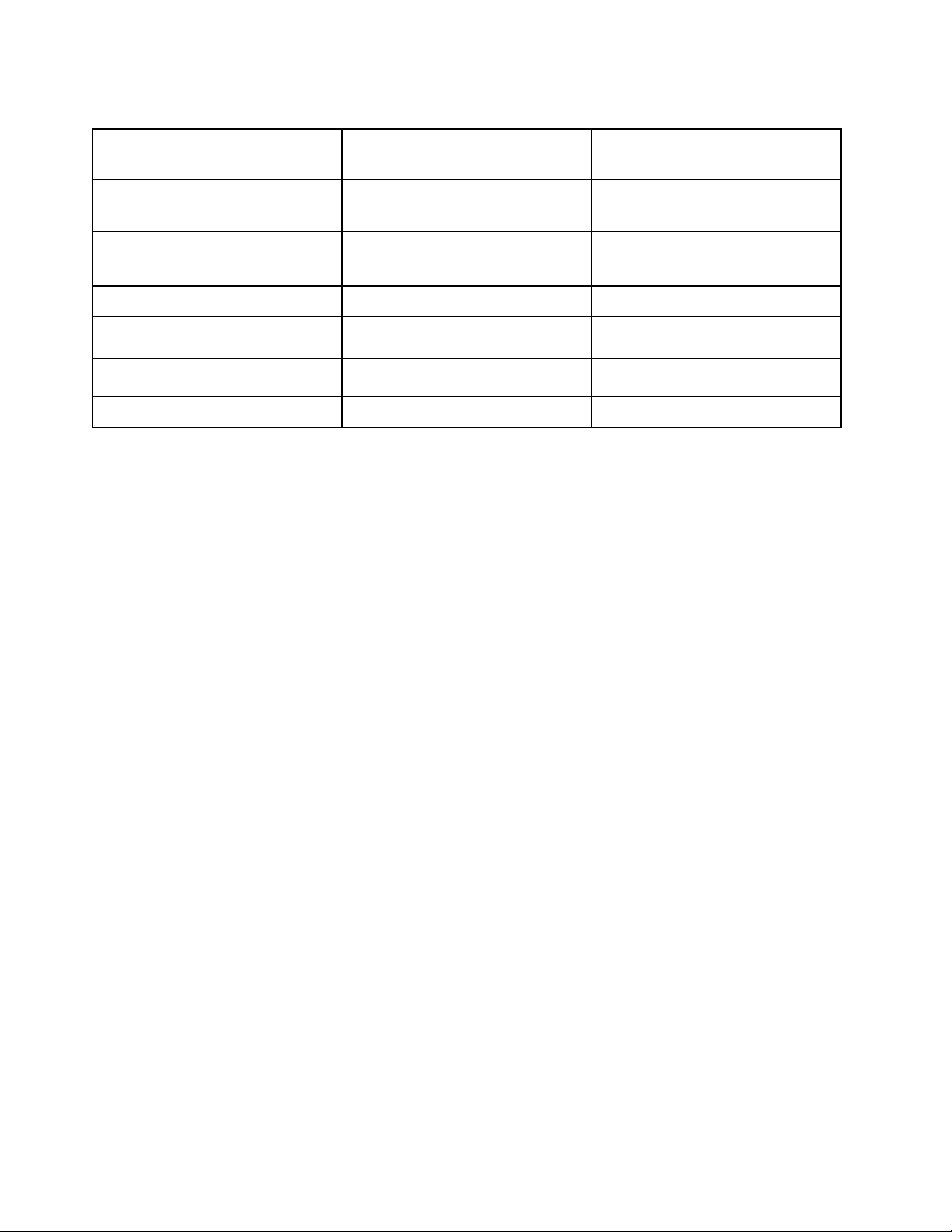
ﺍﻟﺠﺪﻭﻝ٢.ﺍﻟﺒﺮﺍﻣﺞﺍﻟﻤﻮﺟﻮﺩﺓﻓﻲﻟﻮﺣﺔﺍﻟﺘﺤﻜﻢ)ﻣﺴﺘﻤﺮ(
Lenovo-ﻣﺨﺰﻥﻛﻠﻤﺎﺕﺍﻟﻤﺮﻭﺭ
Lenovo-ﻋﻨﺎﺻﺮﺍﻟﺘﺤﻜﻢﻓﻲﺍﻟﻄﺎﻗﺔ
Lenovo - Enhanced Backup and
Restore
Lenovo - SimpleTap
Lenovo-ﺍﻟﺘﺤﺪﻳﺜﺎﺕﻭﺑﺮﺍﻣﺞﺍﻟﺘﺸﻐﻴﻞ
ﺍﻟﻨﺼﻮﺹﺍﻟﻈﺎﻫﺮﺓﺑﺎﻟﻠﻮﻥﺍﻷﺧﻀﺮﻓﻲﻟﻮﺣﺔ
ﻗﺴﻢﻟﻮﺣﺔﺍﻟﺘﺤﻜﻢ
ﺍﻟﺒﺮﻧﺎﻣﺞ
ﺍﻟﺘﺤﻜﻢ
ﺍﻟﻨﻈﺎﻡﻭﺍﻷﻣﺎﻥ
ﺣﺴﺎﺑﺎﺕﺍﻟﻤﺴﺘﺨﺪﻣﻴﻦﻭﺃﻣﺎﻥﺍﻟﻌﺎﺋﻠﺔ
ﺍﻷﺟﻬﺰﺓﻭﺍﻟﺼﻮﺕ
ﺍﻟﻨﻈﺎﻡﻭﺍﻷﻣﺎﻥ
ﺍﻟﻨﻈﺎﻡﻭﺍﻷﻣﺎﻥLenovo-ﺃﻗﺮﺍﺹﺍﻻﺳﺘﻌﺎﺩﺓﻟﻠﻤﺼﻨﻊ
ﺍﻟﻨﻈﺎﻡﻭﺍﻷﻣﺎﻥ
ﺍﻟﺒﺮﺍﻣﺞ
ﺍﻟﻨﻈﺎﻡﻭﺍﻷﻣﺎﻥ
Password Manager
Power Manager
Recovery Media
Rescue and Recovery
SimpleTap
System Update
ﻣﻼﺣﻈﺔ:ﻗﺪﻻﺗﺘﻮﻓﺮﺑﻌﺾﺍﻟﺒﺮﺍﻣﺞﻓﻲﺍﻟﻨﻈﺎﻡﻟﺪﻳﻚﺗﺒﻌًﺎﻟﻄﺮﺍﺯﺍﻟﻜﻤﺒﻴﻮﺗﺮ.
ﺍﻟﻮﺻﻮﻝﺇﻟﻰﺑﺮﺍﻣﺞLenovoﻓﻲﻧﻈﺎﻡﺍﻟﺘﺸﻐﻴﻞWindows 8
ﺇﺫﺍﻛﺎﻥﻧﻈﺎﻡﺍﻟﺘﺸﻐﻴﻞWindows 8ﻣﺜﺒﺘًﺎﺑﺸﻜﻞﻣﺴﺒﻖﻋﻠﻰﺟﻬﺎﺯﺍﻟﻜﻤﺒﻴﻮﺗﺮﻟﺪﻳﻚ،ﻳﻤﻜﻨﻚﺍﻟﻮﺻﻮﻝﺇﻟﻰﺑﺮﺍﻣﺞLenovoﻣﻦﺧﻼﻝﺍﻟﻘﻴﺎﻡﺑﺄﻱﻣﻤﺎﻳﻠﻲ:
•ﺍﻧﻘﺮﻓﻮﻕﺭﻣﺰLenovo QuickLaunchﻣﻦﺷﺮﻳﻂﺍﻟﻤﻬﺎﻡ.ﻳﺘﻢﻋﺮﺽﻗﺎﺋﻤﺔﺑﺎﻟﺒﺮﺍﻣﺞ.ﺍﻧﻘﺮﻧﻘﺮًﺍﻣﺰﺩﻭﺟًﺎﻓﻮﻕﺃﺣﺪﺑﺮﺍﻣﺞLenovoﻟﺘﺸﻐﻴﻠﻪ.ﺇﺫﺍﻛﺎﻥ
ﺍﻟﺒﺮﻧﺎﻣﺞﺍﻟﻤﻄﻠﻮﺏﻏﻴﺮﻣﻮﺟﻮﺩﻓﻲﺍﻟﻘﺎﺋﻤﺔ،ﻓﺎﻧﻘﺮﻓﻮﻕﺭﻣﺰﺍﻹﺿﺎﻓﺔ)+(.
•ﺍﺿﻐﻂﻋﻠﻰﻣﻔﺘﺎﺡWindowsﻟﻼﻧﺘﻘﺎﻝﺇﻟﻰﺷﺎﺷﺔﺍﻟﺒﺪﺀ.ﺍﻧﻘﺮﻓﻮﻕﺃﺣﺪﺑﺮﺍﻣﺞLenovoﻟﺘﺸﻐﻴﻠﻪ.ﺇﺫﺍﻟﻢﺗﺘﻤﻜﻦﻣﻦﺇﻳﺠﺎﺩﺍﻟﺒﺮﻧﺎﻣﺞﺍﻟﺬﻱﺗﺤﺘﺎﺟﻪ،ﻓﺎﻧﻘﻞ
ﺍﻟﻤﺆﺷﺮﺇﻟﻰﺍﻟﺮﻛﻦﺍﻟﺴﻔﻠﻲﺍﻷﻳﻤﻦﻣﻦﺍﻟﺸﺎﺷﺔﻟﻌﺮﺽﺷﺮﻳﻂﺍﻟﻮﻇﺎﺋﻒﺍﻟﺮﺋﻴﺴﻴﺔ.ﺛﻢﺍﻧﻘﺮﻓﻮﻕﺍﻟﺮﻣﺰﺍﻟﻮﻇﻴﻔﻲﺑﺤﺚﻟﻠﺒﺤﺚﻋﻦﺍﻟﺒﺮﻧﺎﻣﺞﺍﻟﻤﻄﻠﻮﺏ.
ﻳﺪﻋﻢﺍﻟﻜﻤﺒﻴﻮﺗﺮﺑﺮﺍﻣﺞLenovoﺍﻟﺘﺎﻟﻴﺔ:
•Fingerprint Software
•Lenovo Companion
•Lenovo Settings
•Lenovo Solution Center
•Lenovo QuickLaunch
•Lenovo Support
•Password Manager
•System Update
ﻣﻘﺪﻣﺔﺣﻮﻝﺑﺮﺍﻣﺞLenovo
ﻳﻘﺪﻡﻫﺬﺍﺍﻟﻤﻮﺿﻮﻉﻣﻘﺪﻣﺔﻣﺨﺘﺼﺮﺓﺣﻮﻝﺑﻌﺾﺑﺮﺍﻣﺞLenovo.
ﻣﻼﺣﻈﺔ:ﻗﺪﻻﺗﺘﻮﻓﺮﺑﻌﺾﺍﻟﺒﺮﺍﻣﺞﻓﻲﺍﻟﻨﻈﺎﻡﻟﺪﻳﻚﺗﺒﻌًﺎﻟﻄﺮﺍﺯﺍﻟﻜﻤﺒﻴﻮﺗﺮ.
•Fingerprint Software
ﻳﺘﻴﺢﻟﻚﻗﺎﺭﺉﺑﺼﻤﺎﺕﺍﻷﺻﺎﺑﻊﺍﻟﻤﺘﻜﺎﻣﻞ،ﺍﻟﻤﺘﻮﻓﺮﻋﻠﻰﺑﻌﺾﻟﻮﺣﺎﺕﺍﻟﻤﻔﺎﺗﻴﺢ،ﺇﻣﻜﺎﻧﻴﺔﺗﺴﺠﻴﻞﺑﺼﻤﺘﻚﻭﺇﺭﻓﺎﻗﻬﺎﻣﻊﻛﻠﻤﺔﻣﺮﻭﺭﺍﻟﺘﺸﻐﻴﻞﻭﻛﻠﻤﺔﻣﺮﻭﺭ
ﺍﻟﻘﺮﺹﺍﻟﺜﺎﺑﺖﻭﻛﻠﻤﺔﻣﺮﻭﺭWindows.ﻧﺘﻴﺠﺔﻟﺬﻟﻚ،ﻳﻤﻜﻦﻟﺘﻮﺛﻴﻖﺍﻟﺒﺼﻤﺔﺍﺳﺘﺒﺪﺍﻝﻛﻠﻤﺎﺕﺍﻟﻤﺮﻭﺭﻭﻳﺴﻤﺢﺑﺎﻟﻮﺻﻮﻝﺍﻟﺒﺴﻴﻂﺍﻵﻣﻦﻟﻠﻤﺴﺘﺨﺪﻡ.ﺗﺘﻮﻓﺮﻟﻮﺣﺔ
ﻣﻔﺎﺗﻴﺢﻗﺎﺭﺉﺑﺼﻤﺎﺕﺍﻷﺻﺎﺑﻊﻣﻊﺑﻌﺾﺃﺟﻬﺰﺓﺍﻟﻜﻤﺒﻴﻮﺗﺮﺃﻭﻳﻤﻜﻦﺷﺮﺍﺅﻫﺎﻷﺟﻬﺰﺓﺍﻟﻜﻤﺒﻴﻮﺗﺮﺍﻟﺘﻲﺗﺪﻋﻢﻫﺬﺍﺍﻻﺧﺘﻴﺎﺭ.
•Lenovo Cloud Storage
٦
ﺩﻟﻴﻞﻣﺴﺘﺨﺪﻡThinkStation
Page 19
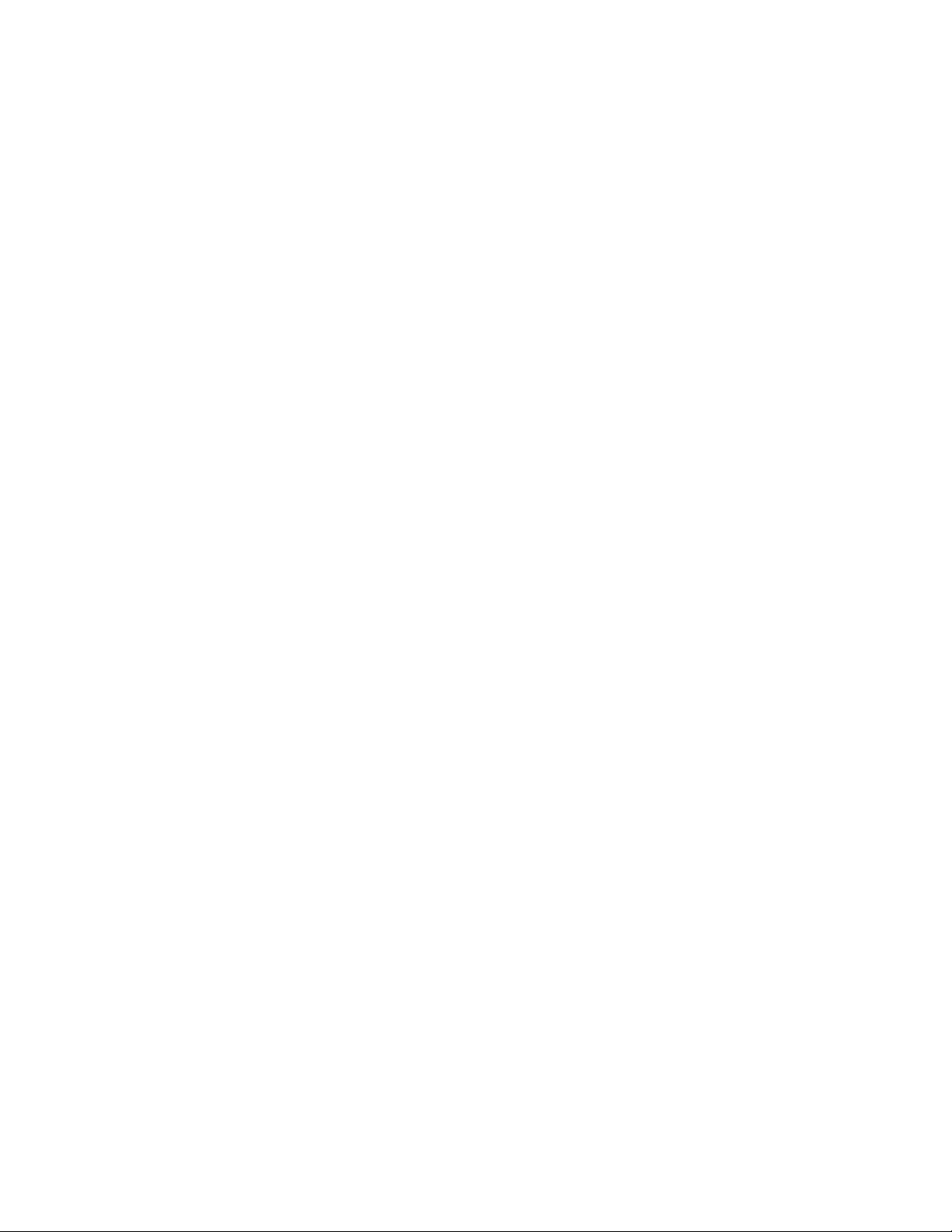
ﻳﻌﺘﺒﺮﺑﺮﻧﺎﻣﺞLenovo Cloud Storageﺣﻼًﻟﻠﺘﺨﺰﻳﻦﺍﻟﺸﺒﻜﻲﻳﺘﻴﺢﻟﻚﺗﺨﺰﻳﻦﺍﻟﻤﻠﻔﺎﺕ،ﻣﺜﻞﺍﻟﻤﺴﺘﻨﺪﺍﺕﻭﺍﻟﺼﻮﺭ،ﻋﻠﻰﺧﺎﺩﻡ.ﻳﻤﻜﻨﻚﺍﻟﻮﺻﻮﻝﺇﻟﻰﺍﻟﻤﻠﻔﺎﺕ
ﺍﻟﻤﺨﺰﻧﺔﻋﺒﺮﺍﻹﻧﺘﺮﻧﺖﻣﻦﺃﺟﻬﺰﺓﻣﺨﺘﻠﻔﺔﻣﺜﻞﺃﺟﻬﺰﺓﺍﻟﻜﻤﺒﻴﻮﺗﺮﺍﻟﺸﺨﺼﻴﺔﺃﻭﺍﻟﻬﻮﺍﺗﻒﺍﻟﺬﻛﻴﺔﺃﻭﺍﻷﺟﻬﺰﺓﺍﻟﻠﻮﺣﻴﺔ.ﻟﻤﺰﻳﺪٍﻣﻦﺍﻟﻤﻌﻠﻮﻣﺎﺕﺣﻮﻝﺑﺮﻧﺎﻣﺞ
Lenovo Cloud Storage،ﺍﻟﺮﺟﺎﺀﺯﻳﺎﺭﺓﺍﻟﻤﻮﻗﻊhttp://www.lenovo.com/cloud.
•Lenovo Companion
ﻣﻦﺧﻼﻝﺑﺮﻧﺎﻣﺞLenovo Companion،ﻳﻤﻜﻨﻚﺍﻟﺤﺼﻮﻝﻋﻠﻰﻣﻌﻠﻮﻣﺎﺕﺣﻮﻝﺍﻟﺒﺮﺍﻣﺞﺍﻟﻤﻠﺤﻘﺔﻟﺠﻬﺎﺯﺍﻟﻜﻤﺒﻴﻮﺗﺮﻟﺪﻳﻚﻭﻋﺮﺽﻣﺪﻭﻧﺎﺕﻭﻣﻘﺎﻻﺕﺣﻮﻝ
ﺍﻟﻜﻤﺒﻴﻮﺗﺮﺍﻟﺨﺎﺹﺑﻚﻭﺍﻟﺒﺤﺚﻋﻦﺑﺮﺍﻣﺞﺃﺧﺮﻯﻣﺴﺘﺤﺴﻨﺔ.
•Lenovo Settings
ﺍﺳﺘﺨﺪﻡﺑﺮﻧﺎﻣﺞLenovo Settingsﻟﺘﺤﺴﻴﻦﺗﺠﺮﺑﺔﺍﺳﺘﺨﺪﺍﻡﺍﻟﻜﻤﺒﻴﻮﺗﺮﻣﻦﺧﻼﻝﺗﺤﻮﻳﻞﺍﻟﻜﻤﺒﻴﻮﺗﺮﺇﻟﻰﻧﻘﻄﺔﺍﺗﺼﺎﻝﻣﺤﻤﻮﻟﺔﻭﺗﻜﻮﻳﻦﺇﻋﺪﺍﺩﺍﺕﺍﻟﻜﺎﻣﻴﺮﺍ
ﻭﺍﻟﺼﻮﺕﻭﺗﺤﺴﻴﻦﺇﻋﺪﺍﺩﺍﺕﻣﺨﻄﻂﺍﻟﻄﺎﻗﺔﻟﺪﻳﻚﻭﺇﻧﺸﺎﺀﻣﻠﻔﺎﺕﺗﻌﺮﻳﻒﻣﺘﻌﺪﺩﺓﻟﻠﺸﺒﻜﺔﻭﺇﺩﺍﺭﺗﻬﺎ.
•Lenovo Solution Center
ﻳﺘﻴﺢﻟﻚﺑﺮﻧﺎﻣﺞLenovo Solution Centerﺇﻣﻜﺎﻧﻴﺔﺍﺳﺘﻜﺸﺎﻑﺃﺧﻄﺎﺀﺍﻟﻜﻤﺒﻴﻮﺗﺮﻭﺇﺻﻼﺣﻬﺎ.ﻓﻬﻮﻳﺠﻤﻊﺑﻴﻦﺍﺧﺘﺒﺎﺭﺍﺕﺗﺸﺨﻴﺼﻴﺔﻭﺗﺠﻤﻴﻊﻟﻤﻌﻠﻮﻣﺎﺕ
ﺍﻟﻨﻈﺎﻡﻭﺍﻟﺤﺎﻟﺔﺍﻷﻣﻨﻴﺔﻭﻣﻌﻠﻮﻣﺎﺕﺍﻟﺪﻋﻢ،ﺇﻟﻰﺟﺎﻧﺐﺗﻨﻮﻳﻬﺎﺕﻭﺗﻠﻤﻴﺤﺎﺕﻟﻠﺤﺼﻮﻝﻋﻠﻰﺃﻗﺼﻰﺃﺩﺍﺀﻟﻠﻨﻈﺎﻡ.
•Lenovo QuickLaunch
ﻳﻮﻓﺮﺑﺮﻧﺎﻣﺞLenovo QuickLaunchﻭﺻﻮﻻًﺳﺮﻳﻌًﺎﺇﻟﻰﺍﻟﺒﺮﺍﻣﺞﺍﻟﻤﺜﺒﺘﺔﻋﻠﻰﺍﻟﻜﻤﺒﻴﻮﺗﺮﻟﺪﻳﻚ،ﺑﻤﺎﻓﻲﺫﻟﻚﺑﺮﺍﻣﺞLenovoﻭﺑﺮﺍﻣﺞMicrosoft
ﻭﺑﺮﺍﻣﺞﺍﻟﺠﻬﺎﺕﺍﻟﺨﺎﺭﺟﻴﺔﺍﻷﺧﺮﻯ.
•Lenovo Support
ﻳﻤﻜّﻨﻚﺑﺮﻧﺎﻣﺞLenovo SupportﻣﻦﺗﺴﺠﻴﻞﺍﻟﻜﻤﺒﻴﻮﺗﺮﺍﻟﺨﺎﺹﺑﻚﻣﻊﺷﺮﻛﺔLenovoﻭﺍﻟﺘﺄﻛﺪﻣﻦﺳﻼﻣﺔﺍﻟﻜﻤﺒﻴﻮﺗﺮﻭﺣﺎﻟﺔﺍﻟﺒﻄﺎﺭﻳﺔﻭﺗﻨﺰﻳﻞﺃﺩﻟﺔ
ﺍﻟﻤﺴﺘﺨﺪﻡﺍﻟﺨﺎﺻﺔﺑﺎﻟﻜﻤﺒﻴﻮﺗﺮﻟﺪﻳﻚﻭﻋﺮﺿﻬﺎﻭﺍﻟﺤﺼﻮﻝﻋﻠﻰﻣﻌﻠﻮﻣﺎﺕﺍﻟﻀﻤﺎﻥﺍﻟﺨﺎﺻﺔﺑﺎﻟﻜﻤﺒﻴﻮﺗﺮﻭﺍﺳﺘﻜﺸﺎﻑﺍﻟﺘﻌﻠﻴﻤﺎﺕﻭﻣﻌﻠﻮﻣﺎﺕﺍﻟﺪﻋﻢ.
•Lenovo ThinkVantage Tools
ﻳﺮﺷﺪﻙﺑﺮﻧﺎﻣﺞLenovo ThinkVantage Toolsﺇﻟﻰﻣﺠﻤﻮﻋﺔﻣﻦﻣﺼﺎﺩﺭﺍﻟﻤﻌﻠﻮﻣﺎﺕ،ﻛﻤﺎﻳﻮﻓﺮﺇﻣﻜﺎﻧﻴﺔﺍﻟﻮﺻﻮﻝﺑﺴﻬﻮﻟﺔﺇﻟﻰﺃﺩﻭﺍﺕﻣﺨﺘﻠﻔﺔﻟﻤﺴﺎﻋﺪﺗﻚ
ﻓﻲﺍﻟﻌﻤﻞﺑﻤﺰﻳﺪﻣﻦﺍﻟﺴﻬﻮﻟﺔﻭﺍﻷﻣﺎﻥ.
•Lenovo Welcome
ﻳﻘﺪﻡﻟﻚﺑﺮﻧﺎﻣﺞLenovo WelcomeﺑﻌﺾﺍﻟﺨﺼﺎﺋﺺﺍﻟﻤﺒﺘﻜﺮﺓﻟﺸﺮﻛﺔLenovoﻛﻤﺎﺃﻧﻪﻳﻮﺟﻬﻚﻟﺒﻌﺾﻣﻬﺎﻡﺍﻹﻋﺪﺍﺩﺍﻟﻬﺎﻣﺔﺍﻟﺘﻲﺗﺴﺎﻋﺪﻙﻓﻲﺗﺤﻘﻴﻖ
ﺃﻗﺼﻰﺍﺳﺘﻔﺎﺩﺓﻣﻦﺟﻬﺎﺯﺍﻟﻜﻤﺒﻴﻮﺗﺮ.
•Password Manager
ﻳﻌﻤﻞﺑﺮﻧﺎﻣﺞPassword ManagerﻋﻠﻰﺍﻟﺘﻘﺎﻁﻣﻌﻠﻮﻣﺎﺕﺍﻟﻤﺼﺎﺩﻗﺔﻭﻣﻠﺌﻬﺎﺗﻠﻘﺎﺋﻴًﺎﻟﺒﺮﺍﻣﺞWindowsﻭﻣﻮﺍﻗﻊﺍﻟﻮﻳﺐ.
•Power Manager
ﻳﻮﻓﺮﻟﻚﺑﺮﻧﺎﻣﺞPower Managerﺇﻣﻜﺎﻧﻴﺔﺍﻟﺘﺤﻜﻢﺍﻟﻜﺎﻣﻞﺑﺴﻬﻮﻟﺔﻭﻣﺮﻭﻧﺔﻓﻲﻃﺎﻗﺔﺗﺸﻐﻴﻞﺍﻟﻜﻤﺒﻴﻮﺗﺮﺍﻟﺨﺎﺹﺑﻚ.ﻭﻳﻤﻜّﻨﻚﻣﻦﺿﺒﻂﺇﻋﺪﺍﺩﺍﺕﺍﻟﻄﺎﻗﺔ
ﺑﺎﻟﻜﻤﺒﻴﻮﺗﺮﻟﻠﺤﺼﻮﻝﻋﻠﻰﺃﻓﻀﻞﺗﻮﺍﺯﻥﺑﻴﻦﻣﺴﺘﻮﻯﺃﺩﺍﺀﺍﻟﻨﻈﺎﻡﻭﺗﻮﻓﻴﺮﺍﻟﻄﺎﻗﺔ.
•Recovery Media
ﻳﻤﻜّﻨﻚﺑﺮﻧﺎﻣﺞRecovery Mediaﻣﻦﺍﺳﺘﻌﺎﺩﺓﺍﻟﻤﺤﺘﻮﻳﺎﺕﺍﻟﺨﺎﺻﺔﺑﻤﺤﺮﻙﺍﻷﻗﺮﺍﺹﺍﻟﺜﺎﺑﺘﺔﺇﻟﻰﺍﻹﻋﺪﺍﺩﺍﺕﺍﻻﻓﺘﺮﺍﺿﻴﺔﻟﻠﻤﺼﻨﻊ.
•Rescue and Recovery
ﻳﻌﺪﺑﺮﻧﺎﻣﺞRescue and Recoveryﺣﻼًﻟﻼﺳﺘﺮﺩﺍﺩﻭﺍﻻﺳﺘﻌﺎﺩﺓﻣﻦﺧﻼﻝﺿﻐﻄﺔﺯﺭﻭﺍﺣﺪﺓ،ﻭﻫﻮﻳﺘﻀﻤﻦﻣﺠﻤﻮﻋﺔﻣﻦﺃﺩﻭﺍﺕﺍﻻﺳﺘﻌﺎﺩﺓﺍﻟﺬﺍﺗﻴﺔﺍﻟﺘﻲ
ﺗﺴﺎﻋﺪﻙﻋﻠﻰﺗﺸﺨﻴﺺﻣﺸﻜﻼﺕﺍﻟﻜﻤﺒﻴﻮﺗﺮ،ﻭﺍﻟﺤﺼﻮﻝﻋﻠﻰﺍﻟﻤﺴﺎﻋﺪﺓ،ﻭﺍﻻﺳﺘﻌﺎﺩﺓﻓﻲﺣﺎﻻﺕﺍﻟﺘﻌﻄﻞﺍﻟﻜﺎﻣﻞﻟﻠﻨﻈﺎﻡ،ﺣﺘﻰﻓﻲﺣﺎﻟﺔﺗﻌﺬﺭﺑﺪﺀﺗﺸﻐﻴﻞﻧﻈﺎﻡ
ﺗﺸﻐﻴﻞWindows.
•SimpleTap
ﻳﻮﻓﺮﻟﻚﺑﺮﻧﺎﻣﺞSimpleTapﻃﺮﻳﻘﺔﺳﺮﻳﻌﺔﻟﺘﺨﺼﻴﺺﺑﻌﺾﺍﻹﻋﺪﺍﺩﺍﺕﺍﻷﺳﺎﺳﻴﺔﻟﻠﻜﻤﺒﻴﻮﺗﺮﻣﺜﻞﻛﺘﻢﺻﻮﺕﺍﻟﺴﻤﺎﻋﺎﺕﻭﺿﺒﻂﺍﻟﺼﻮﺕﻭﻗﻔﻞﻧﻈﺎﻡﺗﺸﻐﻴﻞ
ﺍﻟﻜﻤﺒﻴﻮﺗﺮﻭﺗﺸﻐﻴﻞﺃﺣﺪﺍﻟﺒﺮﺍﻣﺞﻭﻓﺘﺢﺻﻔﺤﺎﺕﺍﻟﻮﻳﺐﻭﺍﻟﻤﻠﻔﺎﺕﻭﻏﻴﺮﻫﺎ.ﻭﻳﻤﻜﻨﻚﺍﺳﺘﺨﺪﺍﻡﺑﺮﻧﺎﻣﺞSimpleTapﺃﻳﻀًﺎﻟﻠﻮﺻﻮﻝﺇﻟﻰLenovo App
Shop،ﺣﻴﺚﻳﻤﻜﻨﻚﺗﻨﺰﻳﻞﺗﻄﺒﻴﻘﺎﺕﻭﺑﺮﺍﻣﺞﻛﻤﺒﻴﻮﺗﺮﻣﺘﻌﺪﺩﺓ.
ﻟﺘﺸﻐﻴﻞﺑﺮﻧﺎﻣﺞSimpleTapﺑﻄﺮﻳﻘﺔﺳﺮﻳﻌﺔ،ﻗﻢﺑﺄﻱﻣﻤﺎﻳﻠﻲ:
–ﺍﻧﻘﺮﻓﻮﻕﻧﻘﻄﺔﺗﺸﻐﻴﻞSimpleTapﺍﻟﺤﻤﺮﺍﺀﻋﻠﻰﺳﻄﺢﺍﻟﻤﻜﺘﺐ.ﺗﺘﻮﻓﺮﻧﻘﻄﺔﺍﻟﺘﺸﻐﻴﻞﺍﻟﺤﻤﺮﺍﺀﻋﻠﻰﺳﻄﺢﺍﻟﻤﻜﺘﺐﺑﻌﺪﺗﺸﻐﻴﻞﺑﺮﻧﺎﻣﺞSimpleTap
ﻷﻭﻝﻣﺮﺓ.
–ﺍﺿﻐﻂﻋﻠﻰﺯﺭThinkVantageﺍﻷﺯﺭﻕﺇﺫﺍﻛﺎﻥﻣﻮﺟﻮﺩًﺍﺑﻠﻮﺣﺔﺍﻟﻤﻔﺎﺗﻴﺢﻟﺪﻳﻚ.
ﺍﻟﻤﻠﺤﻖ١.ﻧﻈﺮﺓﻋﺎﻣﺔﻋﻠﻰﺍﻟﻤﻨﺘﺞ٧
Page 20
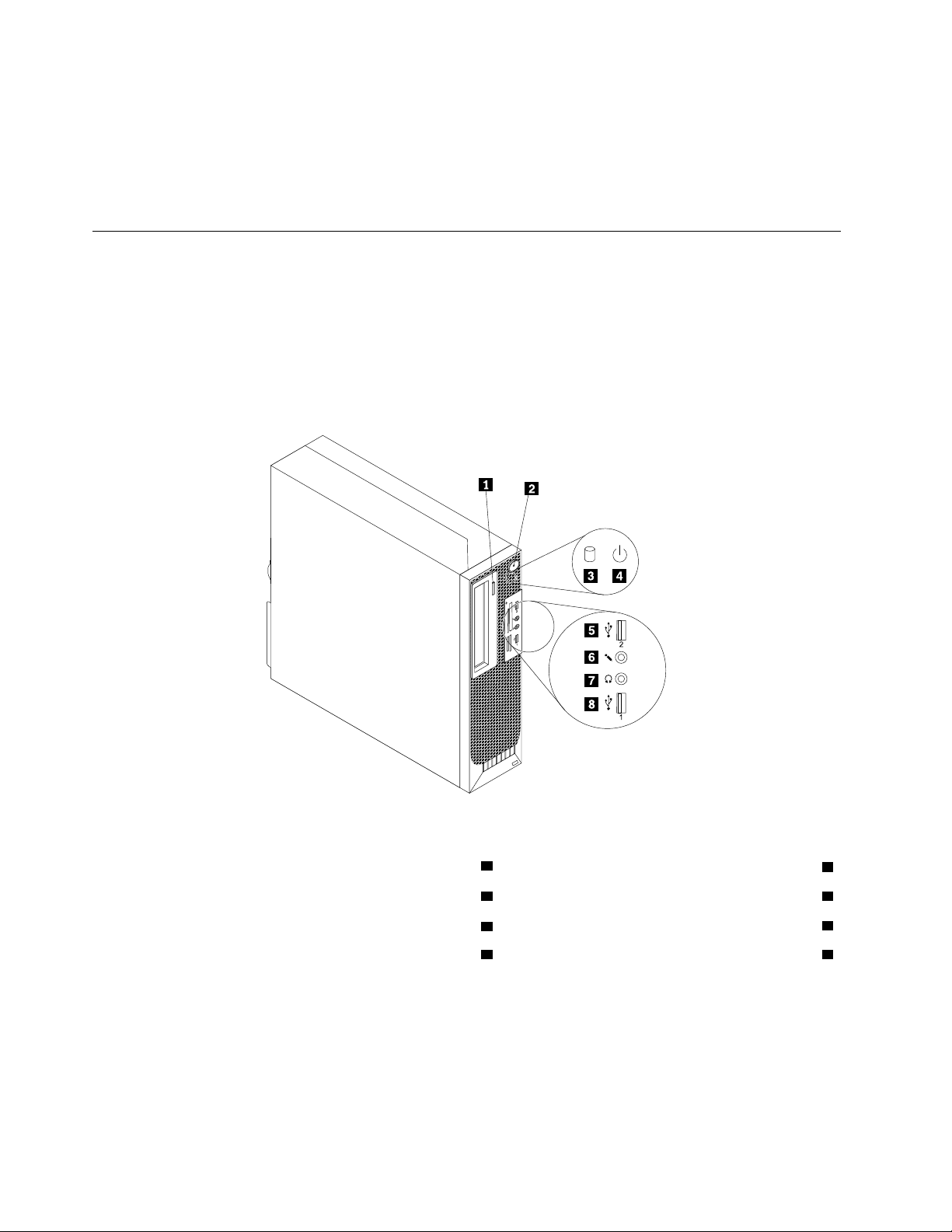
ﻣﻼﺣﻈﺔ:ﻳﺘﻮﻓﺮﺑﺮﻧﺎﻣﺞSimpleTapﻓﻘﻂﻋﻠﻰﺑﻌﺾﺍﻟﻄُﺮﺯﺍﻟﺘﻲﺗﻢﺗﺜﺒﻴﺖﻧﻈﺎﻡﺍﻟﺘﺸﻐﻴﻞWindows 7ﻋﻠﻴﻬﺎﻣﺴﺒﻘًﺎ.ﻓﻲﺣﺎﻟﺔﻋﺪﻡﺗﺜﺒﻴﺖﺑﺮﻧﺎﻣﺞ
SimpleTapﻋﻠﻰﻃﺮﺍﺯﺍﻟﻜﻤﺒﻴﻮﺗﺮﺍﻟﺨﺎﺹﺑﻚﺍﻟﺬﻱﻳﺴﺘﺨﺪﻡWindows 7،ﻳﻤﻜﻨﻚﺗﻨﺰﻳﻠﻪﻣﻦﻣﻮﻗﻊhttp://www.lenovo.com/support.
•System Update
ﻳﺴﺎﻋﺪﻙﺑﺮﻧﺎﻣﺞSystem Updateﻓﻲﺍﻻﺣﺘﻔﺎﻅﺑﺘﺤﺪﻳﺚﺍﻟﺒﺮﺍﻣﺞﺍﻟﻤﻮﺟﻮﺩﺓﻋﻠﻰﺍﻟﻜﻤﺒﻴﻮﺗﺮﻟﺪﻳﻚﻣﻦﺧﻼﻝﺗﻨﺰﻳﻞﺣﺰﻡﺗﺤﺪﻳﺚﺍﻟﺒﺮﺍﻣﺞﻭﺗﺜﺒﻴﺘﻬﺎ)ﺑﺮﺍﻣﺞ
Lenovo،ﻭﺑﺮﺍﻣﺞﺗﺸﻐﻴﻞﺍﻷﺟﻬﺰﺓ،ﻭﺗﺤﺪﻳﺜﺎﺕUEFI BIOS،ﻭﺑﺮﺍﻣﺞﺍﻟﺠﻬﺎﺕﺍﻟﺨﺎﺭﺟﻴﺔﺍﻷﺧﺮﻯ(.
ﺃﻣﺎﻛﻦ
ﻳﻘﺪﻡﻫﺬﺍﺍﻟﻘﺴﻢﻣﻌﻠﻮﻣﺎﺕﺗﺴﺎﻋﺪﻙﻓﻲﺗﺤﺪﻳﺪﻣﻜﺎﻥﺍﻟﻤﻮﺻﻼﺕﻋﻠﻰﺍﻟﺠﺎﻧﺐﺍﻷﻣﺎﻣﻲﻭﺍﻟﺨﻠﻔﻲﻟﻠﻜﻤﺒﻴﻮﺗﺮ،ﺑﺎﻹﺿﺎﻓﺔﺇﻟﻰﺗﺤﺪﻳﺪﺃﻣﺎﻛﻦﺍﻷﺟﺰﺍﺀﺑﻠﻮﺣﺔﺍﻟﻨﻈﺎﻡ
ﻭﺍﻟﻤﻜﻮﻧﺎﺕﻭﻣﺤﺮﻛﺎﺕﺍﻷﻗﺮﺍﺹﺍﻟﺪﺍﺧﻠﻴﺔﻋﻠﻰﺍﻟﻜﻤﺒﻴﻮﺗﺮﻟﺪﻳﻚ.
ﺗﺤﺪﻳﺪﺃﻣﺎﻛﻦﺍﻟﻤﻮﺻﻼﺕﻭﻣﻔﺎﺗﻴﺢﺍﻟﺘﺤﻜﻢﻭﺍﻟﻤﺆﺷﺮﺍﺕﺍﻟﻤﻮﺟﻮﺩﺓﺑﻮﺍﺟﻬﺔﺍﻟﺤﺎﺳﺐﺍﻟﺨﺎﺹﺑﻚ
ﻳﻮﺿﺢﺍﻟﺸﻜﻞ١"ﺃﻣﺎﻛﻦﺍﻟﻤﻮﺻﻼﺕﻭﻣﻔﺎﺗﻴﺢﺍﻟﺘﺤﻜﻢﻭﺍﻟﻤﺆﺷﺮﺍﺕﺍﻷﻣﺎﻣﻴﺔ"ﻋﻠﻰﺍﻟﺼﻔﺤﺔ٨ﺃﻣﺎﻛﻦﺍﻟﻤﻮﺻﻼﺕﻭﻣﻔﺎﺗﻴﺢﺍﻟﺘﺤﻜﻢﻭﺍﻟﻤﺆﺷﺮﺍﺕﺍﻟﻤﻮﺟﻮﺩﺓﺑﻮﺍﺟﻬﺔ
ﺍﻟﺤﺎﺳﺐﺍﻟﺨﺎﺹﺑﻚ.
ﺍﻟﺸﻜﻞ١.ﺃﻣﺎﻛﻦﺍﻟﻤﻮﺻﻼﺕﻭﻣﻔﺎﺗﻴﺢﺍﻟﺘﺤﻜﻢﻭﺍﻟﻤﺆﺷﺮﺍﺕﺍﻷﻣﺎﻣﻴﺔ
5ﻣﻮﺻﻞUSB 2.0)ﻣﻨﻔﺬUSBﺭﻗﻢ2(
7ﻣﻮﺻﻞﺳﻤﺎﻋﺎﺕﺍﻟﺮﺃﺱ
8ﻣﻮﺻﻞUSB 2.0)ﻣﻨﻔﺬUSBﺭﻗﻢ1(
1ﺯﺭﺇﻏﻼﻕ/ﺇﺧﺮﺍﺝﺍﻷﻗﺮﺍﺹﻣﻦﺍﻟﻤﺸﻐﻞﺍﻟﻀﻮﺋﻲ
2ﻣﻔﺘﺎﺡﺍﻟﺘﺸﻐﻴﻞ6ﻣﻮﺻﻞﻣﻴﻜﺮﻭﻓﻮﻥ
3ﻣﺆﺷﺮﻧﺸﺎﻁﻣﺸﻐﻞﺍﻟﻘﺮﺹﺍﻟﺜﺎﺑﺖ
4ﻣﺆﺷﺮﺍﻟﻄﺎﻗﺔ
ﺗﺤﺪﻳﺪﺍﻟﻤﻮﺻﻼﺕﻓﻲﺧﻠﻔﻴﺔﺍﻟﺤﺎﺳﺐ
ﻳﻌﺮﺽﺍﻟﺸﻜﻞ٢"ﻣﻮﻗﻊﺍﻟﻤﻮﺻﻼﺕﺍﻟﺨﻠﻔﻴﺔ"ﻋﻠﻰﺍﻟﺼﻔﺤﺔ٩ﺃﻣﺎﻛﻦﺍﻟﻤﻮﺻﻼﺕﺍﻟﻤﻮﺟﻮﺩﺓﻓﻲﺍﻟﺠﺰﺀﺍﻟﺨﻠﻔﻲﻣﻦﺟﻬﺎﺯﺍﻟﻜﻤﺒﻴﻮﺗﺮ.ﺗﻜﻮﻥﺑﻌﺾﺍﻟﻤﻮﺻﻼﺕ
ﺍﻟﻤﻮﺟﻮﺩﺓﻓﻲﺧﻠﻔﻴﺔﺍﻟﺤﺎﺳﺐﻣﻠﻮﻧﺔﺑﺤﻴﺚﺗﺴﺎﻋﺪﻙﻓﻲﺗﺤﺪﻳﺪﻣﻜﺎﻥﺗﻮﺻﻴﻞﺍﻟﻜﺎﺑﻼﺕﻋﻠﻰﺍﻟﺤﺎﺳﺐ.
٨
ﺩﻟﻴﻞﻣﺴﺘﺨﺪﻡThinkStation
Page 21
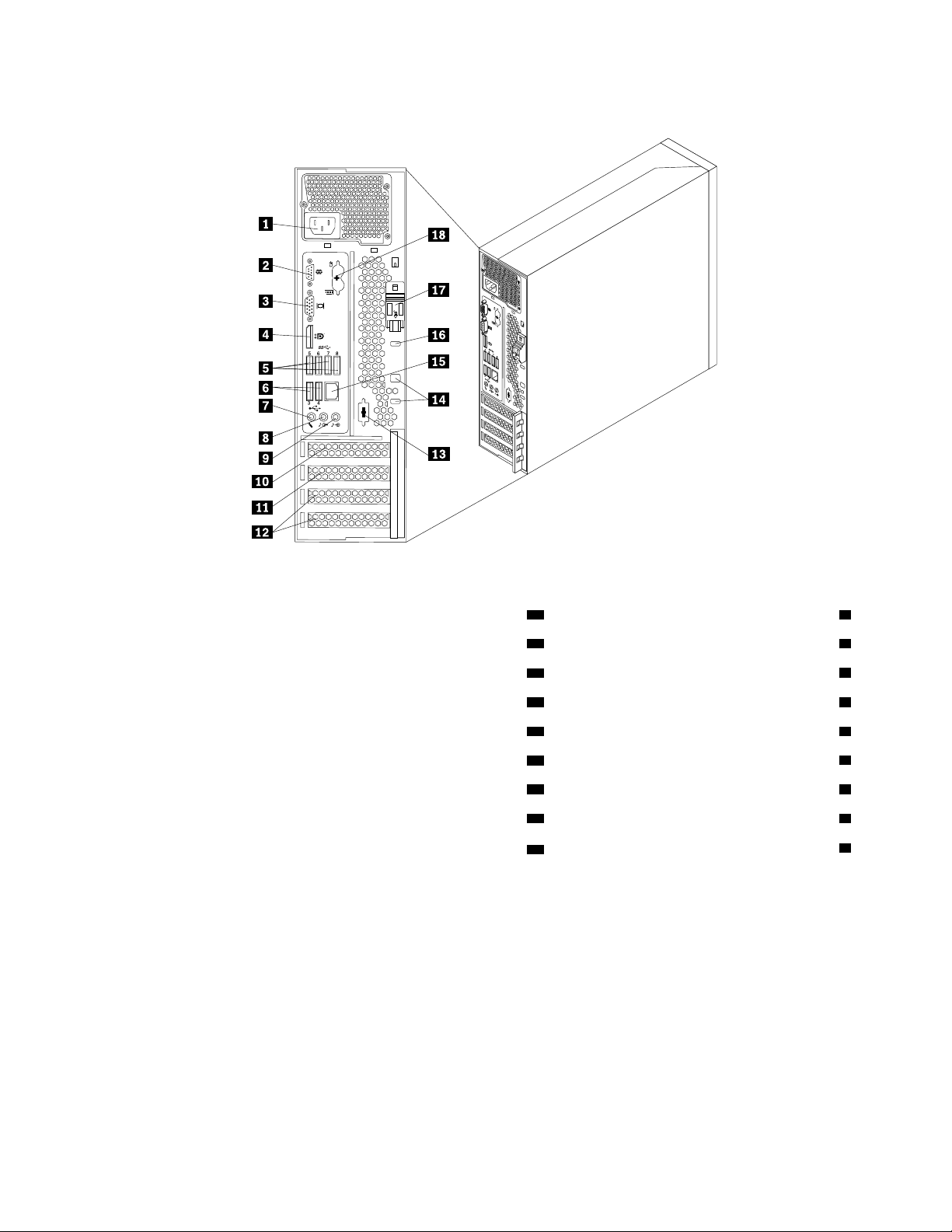
ﺍﻟﺸﻜﻞ٢.ﻣﻮﻗﻊﺍﻟﻤﻮﺻﻼﺕﺍﻟﺨﻠﻔﻴﺔ
ُ
ﺮﺯ(
11ﺧﺎﻧﺔﻛﺎﺭﺕPCI Express x1
12ﺧﺎﻧﺎﺕﺑﻄﺎﻗﺎﺕPCI(2)
15ﻣﻮﺻﻞEthernet
17ﻣﻔﺘﺎﺡﻓﻚﺍﻟﻐﻄﺎﺀ
18ﻣﻮﺻﻼﺕﻟﻮﺣﺔﺍﻟﻤﻔﺎﺗﻴﺢﻭﺍﻟﻔﺄﺭﺓPS/2)ﺍﺧﺘﻴﺎﺭﻱ(
1ﻣﻮﺻﻞﻛﺎﺑﻞﺍﻟﻄﺎﻗﺔ10ﻓﺘﺤﺔﺑﻄﺎﻗﺎﺕPCI Express x16)ﺗﺘﻮﻓﺮﺑﻄﺎﻗﺔﺍﻟﺮﺳﻮﻣﺎﺕﻓﻲﺑﻌﺾﺍﻟﻄ
2ﺍﻟﻤﻨﻔﺬﺍﻟﺘﺴﻠﺴﻠﻲ)ﺍﻟﻤﻨﻔﺬﺍﻟﺘﺴﻠﺴﻠﻲ1(
3ﻣﻮﺻﻞﺷﺎﺷﺔVGA
4ﻣﻮﺻﻞDisplayPort13ﺍﻟﻤﻨﻔﺬﺍﻟﺘﺴﻠﺴﻠﻲﺍﻻﺧﺘﻴﺎﺭﻱ)ﺍﻟﻤﻨﻔﺬﺍﻟﺘﺴﻠﺴﻠﻲ2(
5ﻣﻮﺻﻼﺕUSB 3.0)ﻣﻨﺎﻓﺬUSBﻣﻦ5ﺇﻟﻰ8(14ﻓﺘﺤﺎﺕﻗﻔﻞﺍﻟﻜﺎﺑﻞ(2)
6ﻣﻮﺻﻼﺕUSB 2.0)ﻣﻨﻔﺬﺍUSBﺭﻗﻢ3ﻭ4(
7ﻣﻮﺻﻞﻣﻴﻜﺮﻭﻓﻮﻥ16ﻓﺘﺤﺔﻗﻔﻞﺍﻟﻜﺎﺑﻞﺍﻟﻤﺪﻣﺞ)ﻗﻔﻞKingston(
8ﻣﻮﺻﻞﺻﻮﺗﻲﺧﺎﺭﺝ
9ﻣﻮﺻﻞﺻﻮﺗﻲﺩﺍﺧﻞ
ﻣﻮﺻﻞﺍﻟﻮﺻﻒ
ﻳﻘﻮﻡﻫﺬﺍﺍﻟﻤﻮﺻﻞﺑﺎﺳﺘﻘﺒﺎﻝﺍﻹﺷﺎﺭﺍﺕﺍﻟﺼﻮﺗﻴﺔﻣﻦﺟﻬﺎﺯﺻﻮﺗﻲﺧﺎﺭﺟﻲ،ﻣﺜﻞﻧﻈﺎﻡﺍﺳﺘﺮﻳﻮ.ﻋﻨﺪﺗﻮﺻﻴﻞﺟﻬﺎﺯﺻﻮﺗﻲ
ﺧﺎﺭﺟﻲ،ﻳﺘﻢﺗﻮﺻﻴﻞﻛﺎﺑﻞﺑﻴﻦﻣﻮﺻﻞﺍﻟﺨﻂﺍﻟﺼﻮﺗﻲﺍﻟﺨﺎﺭﺝﻣﻦﺍﻟﺠﻬﺎﺯﻭﻣﻮﺻﻞﺍﻟﺨﻂﺍﻟﺼﻮﺗﻲﺍﻟﺪﺍﺧﻞﻟﻠﺤﺎﺳﺐ.
ﻳﺘﻢﺍﺳﺘﺨﺪﺍﻡﻫﺬﺍﺍﻟﻤﻮﺻﻞﻓﻲﺇﺭﺳﺎﻝﺷﺎﺭﺍﺕﺻﻮﺗﻴﺔﻣﻦﺍﻟﺤﺎﺳﺐﺍﻟﻰﺃﺟﻬﺰﺓﺧﺎﺭﺟﻴﺔ،ﻣﺜﻞﺳﻤﺎﻋﺎﺕﺍﻻﺳﺘﺮﻳﻮ)ﺍﻟﺴﻤﺎﻋﺎﺕ
ﺍﻟﻤﺼﻤﻢﺑﻬﺎﻣﻜﺒﺮﺍﺕﺻﻮﺕ(ﺃﻭﺳﻤﺎﻋﺎﺕﺍﻟﺮﺃﺱﺃﻭﻟﻮﺣﺎﺕﺍﻟﻤﻔﺎﺗﻴﺢﻣﺘﻌﺪﺩﺓﺍﻟﻮﺳﺎﺋﻂﺃﻭﺍﻟﻤﻮﺻﻞﺍﻟﺼﻮﺗﻲﺍﻟﻤﺘﺠﻪﻟﻠﺪﺍﺧﻞ
ﺍﻟﻤﻮﺟﻮﺩﻓﻲﺍﻻﺳﺘﺮﻳﻮﺃﻭﺃﻱﺟﻬﺎﺯﺗﺴﺠﻴﻞﺧﺎﺭﺟﻲﺁﺧﺮ.
ﻳﺘﻢﺍﺳﺘﺨﺪﺍﻡﻫﺬﺍﺍﻟﻤﻮﺻﻞﻓﻲﺗﻮﺻﻴﻞﺷﺎﺷﺔﻋﺎﻟﻴﺔﺍﻷﺩﺍﺀﺃﻭﺷﺎﺷﺔﻣﺸﻐﻞﻣﺒﺎﺷﺮﺓﺃﻭﺃﺟﻬﺰﺓﺃﺧﺮﻯﺗﺴﺘﺨﺪﻡﻣﻮﺻﻞ
DisplayPort.
ﻣﻼﺣﻈﺔ:ﻣﻮﺻﻞDisplayPortﻏﻴﺮﻣﻄﺒﻖﻓﻲﺑﻌﺾﺍﻟﻄُﺮﺯ.ﺇﺫﺍﻛﺎﻥﺍﻟﻜﻤﺒﻴﻮﺗﺮﻳﺤﺘﻮﻱﻋﻠﻰﺑﻄﺎﻗﺔﺭﺳﻮﻣﺎﺕﻣﺜﺒﺘﺔ،ﻓﺘﺄﻛﺪ
ﻣﻦﺍﺳﺘﺨﺪﺍﻡﻣﻮﺻﻞﺟﻬﺎﺯﻋﺮﺽﻓﻲﺑﻄﺎﻗﺔﺍﻟﺮﺳﻮﻣﺎﺕ.
ﺍﻟﻤﻮﺻﻞﺍﻟﺴﻤﻌﻲﺍﻟﻤﺘﺠﻪﻟﻠﺪﺍﺧﻞ
ﻣﻮﺻﻞﺻﻮﺗﻲﻟﻠﺨﻂﺍﻟﺨﺎﺭﺝ
ﻣﻮﺻﻞDisplayPort
ﺍﻟﻤﻠﺤﻖ١.ﻧﻈﺮﺓﻋﺎﻣﺔﻋﻠﻰﺍﻟﻤﻨﺘﺞ٩
Page 22
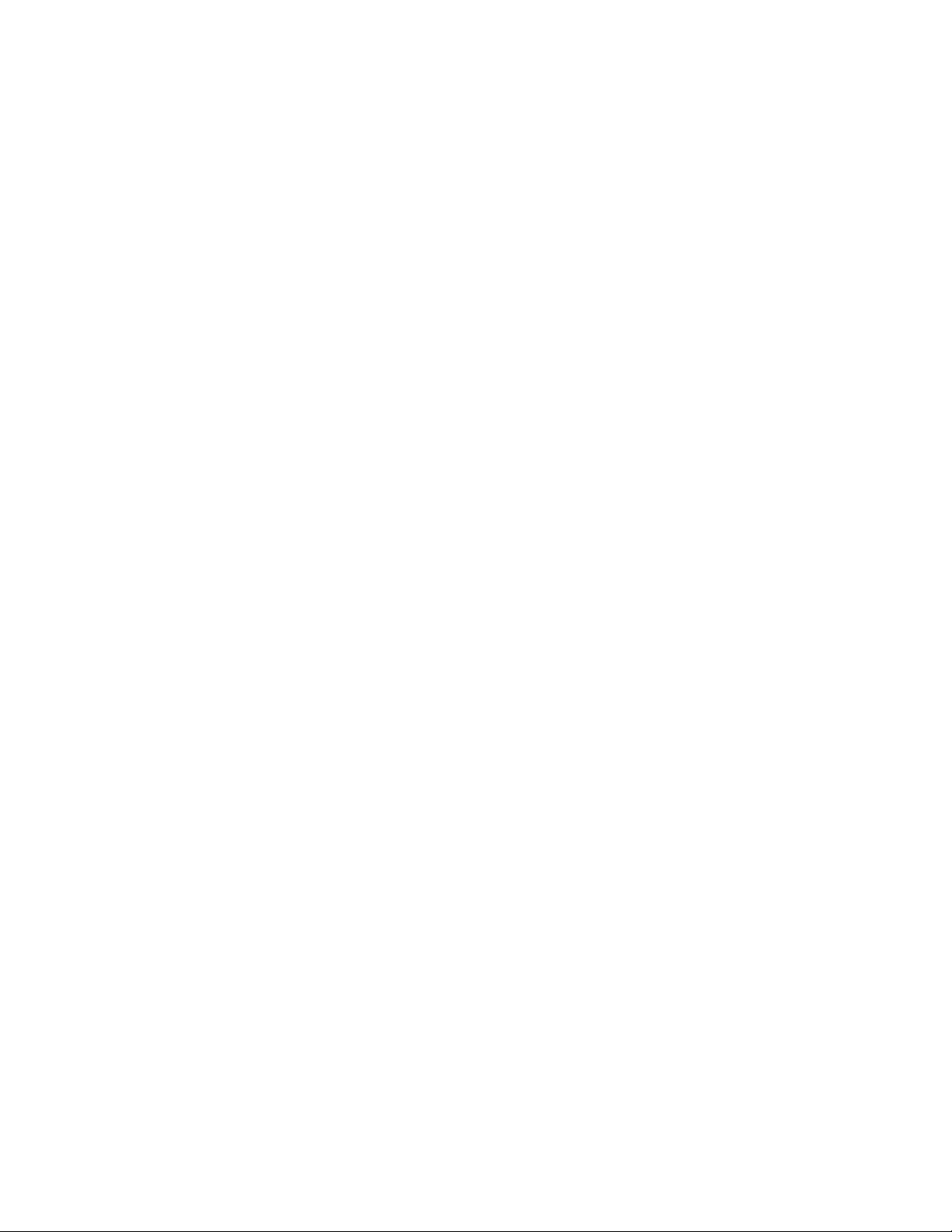
ﻣﻮﺻﻞﺍﻟﻮﺻﻒ
ﻣﻮﺻﻞEthernetﻳﺴﺘﺨﺪﻡﻹﻟﺤﺎﻕﻛﺎﺑﻞEthernetﻟﺸﺒﻜﺔﺍﺗﺼﺎﻻﺕﻣﺤﻠﻴﺔ(LAN).
ﻣﻼﺣﻈﺔ:ﻟﺘﺸﻐﻴﻞﺍﻟﺤﺎﺳﺐﻓﻲﺣﺪﻭﺩFCC Class B،ﺍﺳﺘﺨﺪﻡﻛﺎﺑﻞCategory 5 Ethernet.
ﻳﺴﺘﺨﺪﻡﻟﺘﻮﺻﻴﻞﻣﻴﻜﺮﻭﻓﻮﻥﺑﺎﻟﺤﺎﺳﺐﺍﻟﺨﺎﺹﺑﻚﻋﻨﺪﻣﺎﺗﺮﻳﺪﺗﺴﺠﻴﻞﺻﻮﺕﺃﻭﺍﺫﺍﻛﻨﺖﺗﺴﺘﺨﺪﻡﺑﺮﻧﺎﻣﺞﻣﻦﺑﺮﺍﻣﺞﺍﻟﺘﻌﺮﻑ
ﻋﻠﻰﺍﻟﻜﻼﻡ.
ﻳﺴﺘﺨﺪﻡﻓﻲﺗﻮﺻﻴﻞﻣﻮﺩﻡﺧﺎﺭﺟﻲﺃﻭﻭﺣﺪﺓﻃﺒﺎﻋﺔﻋﻠﻰﺍﻟﺘﻮﺍﺯﻱﺃﻭﺃﻱﺃﺟﻬﺰﺓﺃﺧﺮﻯﺗﺴﺘﺨﺪﻡﻣﻨﻔﺬﻋﻠﻰﺍﻟﺘﻮﺍﻟﻲﺫﻭ9ﺳﻨﻮﻥ.
ﻳُﺴﺘﺨﺪﻡﻓﻲﺗﻮﺻﻴﻞﺟﻬﺎﺯﻳﺘﻄﻠﺐﻣﻮﺻﻞUSB 2.0،ﻣﺜﻞﻟﻮﺣﺔﻣﻔﺎﺗﻴﺢUSBﺃﻭﻣﺎﻭﺱUSBﺃﻭﻣﺎﺳﺢﺿﻮﺋﻲUSBﺃﻭ
ﻃﺎﺑﻌﺔUSB.ﺍﺫﺍﻛﺎﻥﻟﺪﻳﻚﺃﻛﺜﺮﻣﻦﺛﻤﺎﻧﻴﺔﺃﺟﻬﺰﺓUSB،ﻳﻤﻜﻨﻚﺷﺮﺍﺀﻟﻮﺣﺔﻭﺻﻼﺕUSB،ﺍﻟﺘﻲﻳﻤﻜﻨﻚﺍﺳﺘﺨﺪﺍﻣﻬﺎ
ﻟﺘﻮﺻﻴﻞﺃﺟﻬﺰﺓUSBﺇﺿﺎﻓﻴﺔ.
ﻳُﺴﺘﺨﺪﻡﻓﻲﺗﻮﺻﻴﻞﺟﻬﺎﺯﻳﺘﻄﻠﺐﻣﻮﺻﻞUSB 2.0ﺃﻭUSB 3.0ﻣﺜﻞﻟﻮﺣﺔﻣﻔﺎﺗﻴﺢUSBﺃﻭﻣﺎﻭﺱUSBﺃﻭﻣﺎﺳﺢ
ﺿﻮﺋﻲUSBﺃﻭﻃﺎﺑﻌﺔUSB.ﺍﺫﺍﻛﺎﻥﻟﺪﻳﻚﺃﻛﺜﺮﻣﻦﺛﻤﺎﻧﻴﺔﺃﺟﻬﺰﺓUSB،ﻳﻤﻜﻨﻚﺷﺮﺍﺀﻟﻮﺣﺔﻭﺻﻼﺕUSB،ﺍﻟﺘﻲ
ﻳﻤﻜﻨﻚﺍﺳﺘﺨﺪﺍﻣﻬﺎﻟﺘﻮﺻﻴﻞﺃﺟﻬﺰﺓUSBﺇﺿﺎﻓﻴﺔ.
ﻳﺴﺘﺨﺪﻡﻹﻟﺤﺎﻕﻭﺣﺪﺓﻋﺮﺽVGAﺃﻭﺃﻱﺃﺟﻬﺰﺓﺃﺧﺮﻯﺗﺴﺘﺨﺪﻡﻣﻮﺻﻞﻭﺣﺪﺓﻋﺮﺽVGA.
ﻣﻼﺣﻈﺔ:ﻣﻮﺻﻞVGAﻏﻴﺮﻣﻄﺒﻖﻓﻲﺑﻌﺾﺍﻟﻄُﺮﺯ.ﺇﺫﺍﻛﺎﻥﺍﻟﻜﻤﺒﻴﻮﺗﺮﻳﺤﺘﻮﻱﻋﻠﻰﺑﻄﺎﻗﺔﺭﺳﻮﻣﺎﺕﻣﺜﺒﺘﺔ،ﻓﺘﺄﻛﺪﻣﻦ
ﺍﺳﺘﺨﺪﺍﻡﻣﻮﺻﻞﺟﻬﺎﺯﻋﺮﺽﻓﻲﺑﻄﺎﻗﺔﺍﻟﺮﺳﻮﻣﺎﺕ.
ﻣﻮﺻﻞﺍﻟﻤﻴﻜﺮﻭﻓﻮﻥ
ﻣﻮﺻﻞﻟﻮﺣﺔﻣﻔﺎﺗﻴﺢPS/2)ﺍﺧﺘﻴﺎﺭﻱ(ﻳﺴﺘﺨﺪﻡﻓﻲﺗﻮﺻﻴﻞﻟﻮﺣﺔﻣﻔﺎﺗﻴﺢﺗﺴﺘﺨﺪﻡﻣﻮﺻﻞﻟﻮﺣﺔﻣﻔﺎﺗﻴﺢPS/2.
ﻣﻮﺻﻞﺍﻟﻔﺄﺭﺓPS/2)ﺍﺧﺘﻴﺎﺭﻱ(ﻳﺴﺘﺨﺪﻡﻓﻲﺗﻮﺻﻴﻞﻓﺄﺭﺓﺃﻭﻛﺮﺓﺗﺘﺒﻊﺃﻭﺃﻱﺟﻬﺎﺯﺍﺷﺎﺭﺓﺁﺧﺮﻳﺴﺘﺨﺪﻡﻣﻮﺻﻞﺍﻟﻔﺄﺭﺓPS/2.
ﻣﻨﻔﺬﺗﺴﻠﺴﻠﻲ
ﻣﻮﺻﻞUSB 2.0
ﻣﻮﺻﻞUSB 3.0
ﻣﻮﺻﻞﻭﺣﺪﺓﻋﺮﺽVGA
ﺗﺤﺪﻳﺪﻣﻜﺎﻥﺍﻟﻤﻜﻮﻧﺎﺕ
ﺍﻟﺸﻜﻞ٣"ﺃﻣﺎﻛﻦﺍﻟﻤﻜﻮﻧﺎﺕ"ﻋﻠﻰﺍﻟﺼﻔﺤﺔ١١ﻳﻌﺮﺽﺃﻣﺎﻛﻦﺍﻟﻤﻜﻮﻧﺎﺕﺍﻟﻤﺘﻌﺪﺩﺓﻓﻲﺟﻬﺎﺯﺍﻟﻜﻤﺒﻴﻮﺗﺮ.ﻻﺯﺍﻟﺔﻏﻄﺎﺀﺍﻟﺤﺎﺳﺐﺍﻵﻟﻲ،ﺍﺭﺟﻊﺍﻟﻰ"ﻓﺘﺢﻏﻄﺎﺀ
ﺍﻟﺤﺎﺳﺐ"ﻋﻠﻰﺍﻟﺼﻔﺤﺔ٢٩.
١٠
ﺩﻟﻴﻞﻣﺴﺘﺨﺪﻡThinkStation
Page 23
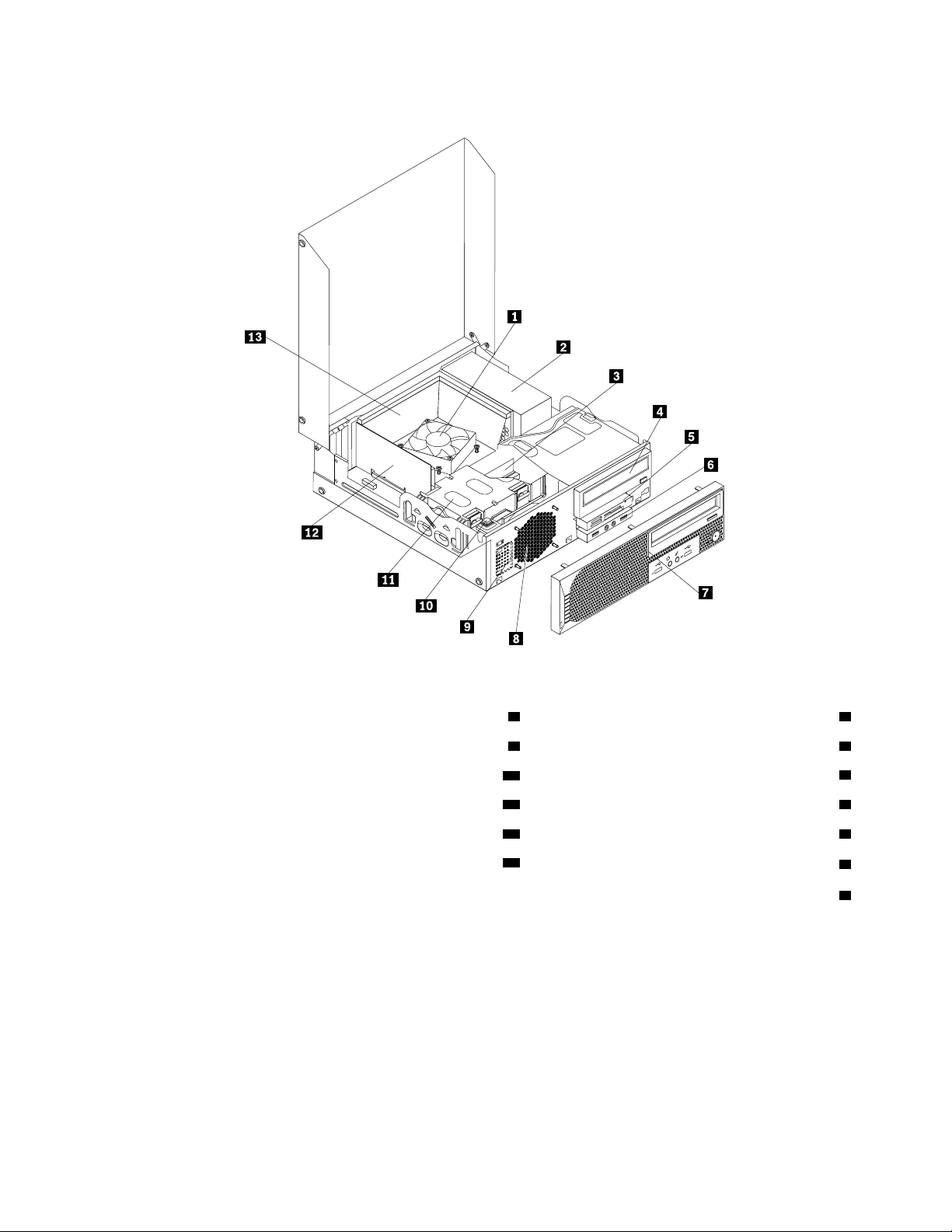
ﺍﻟﺸﻜﻞ٣.ﺃﻣﺎﻛﻦﺍﻟﻤﻜﻮﻧﺎﺕ
8ﻣﺮﻭﺣﺔﺍﻟﻨﻈﺎﻡ
ّ
ﺐﻓﻲﺑﻌﺾﺍﻟﻄُﺮﺯ(
10ﻣﻔﺘﺎﺡﻭﺟﻮﺩﺍﻟﻐﻄﺎﺀ)ﻣﻔﺘﺎﺡﺍﻻﻗﺘﺤﺎﻡ()ﻣﺮﻛ
13ﻣﻨﻔﺬﺍﻟﺤﺮﺍﺭﺓﻭﻣﺠﺮﻯﺍﻟﻤﺮﻭﺣﺔ
1ﻣﺠﻤﻮﻋﺔﻣﻨﻔﺬﺍﻟﺤﺮﺍﺭﺓﻭﺍﻟﻤﺮﺍﻭﺡ
2ﻭﺣﺪﺓﺗﻐﺬﻳﺔﺍﻟﺘﻴﺎﺭﺍﻟﻜﻬﺮﺑﺎﺋﻲ9ﺳﻤﺎﻋﺔﺩﺍﺧﻠﻴﺔ
3ﻭﺣﺪﺓﺍﻟﺬﺍﻛﺮﺓ
4ﺍﻟﻤﺸﻐﻞﺍﻟﻀﻮﺋﻲ11ﻣﺸﻐﻞﺍﻟﻘﺮﺹﺍﻟﺜﺎﺑﺖ
5ﻗﺎﺭﺉﺍﻟﺒﻄﺎﻗﺔ)ﻣﺜﺒﺖﻓﻲﺑﻌﺾﺍﻟﻄﺮﺯ(12ﺑﻄﺎﻗﺔPCI)ﻳﺘﻢﺗﺮﻛﻴﺒﻬﺎﻓﻲﺑﻌﺾﺍﻟﻄﺮﺯ(
6ﺍﻟﻤﻮﺻﻞﺍﻟﺼﻮﺗﻲﺍﻷﻣﺎﻣﻲﻭﻣﺠﻤﻮﻋﺔUSB
7ﺍﻟﻮﺍﺟﻬﺔﺍﻷﻣﺎﻣﻴﺔ
ﺗﺤﺪﻳﺪﻣﻜﺎﻥﺍﻷﺟﺰﺍﺀﻋﻠﻰﻟﻮﺣﺔﺍﻟﻨﻈﺎﻡ
ﻳﻌﺮﺽﺍﻟﺸﻜﻞ٤"ﺃﻣﺎﻛﻦﺍﻷﺟﺰﺍﺀﻋﻠﻰﻟﻮﺣﺔﺍﻟﻨﻈﺎﻡ"ﻋﻠﻰﺍﻟﺼﻔﺤﺔ١٢ﺃﻣﺎﻛﻦﺍﻷﺟﺰﺍﺀﻋﻠﻰﻟﻮﺣﺔﺍﻟﻨﻈﺎﻡ.
ﺍﻟﻤﻠﺤﻖ١.ﻧﻈﺮﺓﻋﺎﻣﺔﻋﻠﻰﺍﻟﻤﻨﺘﺞ١١
Page 24
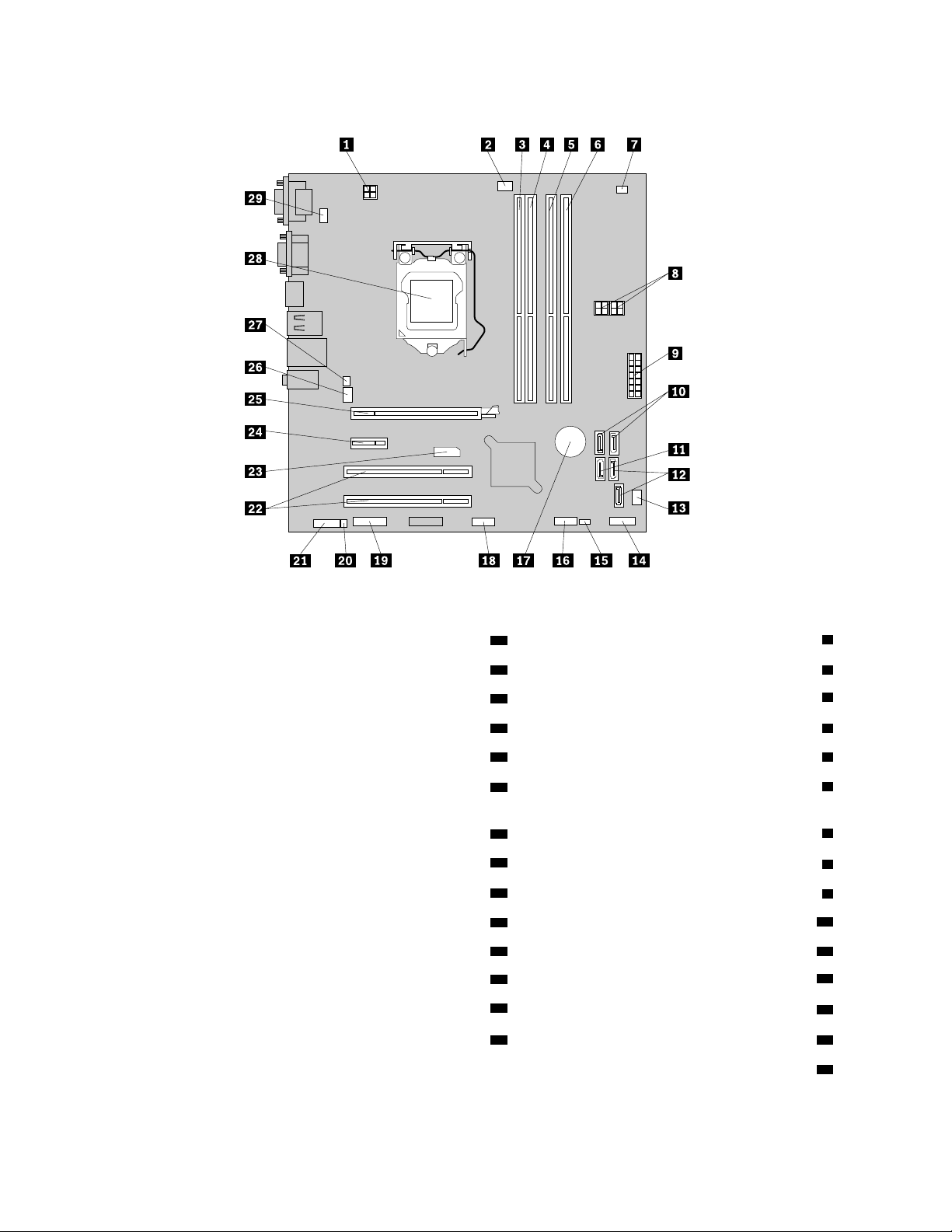
8
ﺍﻟﺸﻜﻞ٤.ﺃﻣﺎﻛﻦﺍﻷﺟﺰﺍﺀﻋﻠﻰﻟﻮﺣﺔﺍﻟﻨﻈﺎﻡ
16ﻣﻮﺻﻞUSBﺭﻗﻢ1ﺃﻣﺎﻣﻲ)ﻟﺘﻮﺻﻴﻞﻣﻨﻔﺬﻱUSBﺭﻗﻢ1ﻭ2ﺑﺎﻟﻮﺍﺟﻬﺔﺍﻷﻣﺎﻣﻴﺔ(
17ﺍﻟﺒﻄﺎﺭﻳﺔ
18ﻣﻮﺻﻞUSBﺭﻗﻢ2)ﻟﺘﻮﺻﻴﻞﺃﺟﻬﺰﺓUSBﺇﺿﺎﻓﻴﺔ(
21ﻣﻮﺻﻞﺍﻟﺼﻮﺕﺍﻷﻣﺎﻣﻲ)ﻟﺘﻮﺻﻴﻞﺍﻟﻤﻴﻜﺮﻭﻓﻮﻥﻭﻣﻮﺻﻼﺕﺳﻤﺎﻋﺔﺍﻟﺮﺃﺱﺑﺎﻟﻮﺍﺟﻬﺔ
1ﻣﻮﺻﻞﻃﺎﻗﺔﺫﻭ4ﺳﻨﻮﻥ
2ﻣﻮﺻﻞﻣﺮﻭﺣﺔﺍﻟﻤﺸﻐﻞﺍﻟﺪﻗﻴﻖ
3ﻓﺘﺤﺔﺍﻟﺬﺍﻛﺮﺓ1)DIMM1(
4ﻓﺘﺤﺔﺍﻟﺬﺍﻛﺮﺓ2)DIMM2(19ﻣﻮﺻﻞ)COM2(ﻋﻠﻰﺍﻟﺘﻮﺍﻟﻲ
5ﻓﺘﺤﺔﺍﻟﺬﺍﻛﺮﺓ3)DIMM3(20ﻣﻮﺻﻞﺍﻟﺴﻤﺎﻋﺎﺕﺍﻟﺪﺍﺧﻠﻴﺔ
6ﻓﺘﺤﺔﺍﻟﺬﺍﻛﺮﺓ4)DIMM4(
ﺍﻷﻣﺎﻣﻴﺔ(
22ﺧﺎﻧﺎﺕﺑﻄﺎﻗﺎﺕPCI)2(
23ﻣﻮﺻﻞDisplayPort
24ﺧﺎﻧﺔﻛﺎﺭﺕPCI Express x1
25ﺧﺎﻧﺔﻛﺎﺭﺕﺑﻴﺎﻧﻴﺎﺕPCI Express x16
27ﺍﻟﻤﻮﺻﻞﺍﻟﺨﺎﺹﺑﻤﻔﺘﺎﺡﺍﻟﻐﻄﺎﺀ)ﻣﻮﺻﻞﻣﻔﺘﺎﺡﺍﻟﺘﺪﺧﻞ(
28ﺍﻟﻤﺸﻐﻞﺍﻟﺪﻗﻴﻖ
7ﻣﻮﺻﻞﻭﺣﺪﺓﺍﺳﺘﺸﻌﺎﺭﺣﺮﺍﺭﻱ
8ﻣﻮﺻﻼﺕﻃﺎﻗﺔﻣﺰﻭﺩﺓﺑﺄﺭﺑﻌﺔﺃﻃﺮﺍﻑﺗﻮﺻﻴﻞ)2(
9ﻣﻮﺻﻞﻃﺎﻗﺔﺫﻭ14ﺳﻨﻮﻥ
10ﻣﻮﺻﻼﺕSATA 1ﻭ2)ﻣﻮﺻﻼﺕSATA 3.0(
11ﻣﻮﺻﻞeSATA26ﻣﻮﺻﻞﺍﻟﻤﺮﻭﺣﺔﺍﻟﺨﻠﻔﻴﺔ
12ﻣﻮﺻﻼSATAﺭﻗﻢ3ﻭ4)ﻣﻮﺻﻼﺕSATA 2.0(
13ﻣﻮﺻﻞﺍﻟﻤﺮﻭﺣﺔﺍﻷﻣﺎﻣﻲ
14ﻣﻮﺻﻞﺍﻟﻠﻮﺣﺔﺍﻷﻣﺎﻣﻴﺔ)ﻟﺘﻮﺻﻴﻞﻣﻔﺘﺎﺡﺍﻟﻄﺎﻗﺔﻭﻣﺆﺷﺮﺍﺕLED(29ﻣﻮﺻﻞﻟﻮﺣﺔﺍﻟﻤﻔﺎﺗﻴﺢﻭﺍﻟﻔﺄﺭﺓPS/2
15ﻭﺻﻠﺔﺗﺨﻄﻲClear CMOS (Complementary Metal
Oxide Semiconductor) /Recovery
١٢ﺩﻟﻴﻞﻣﺴﺘﺨﺪﻡThinkStation
Page 25
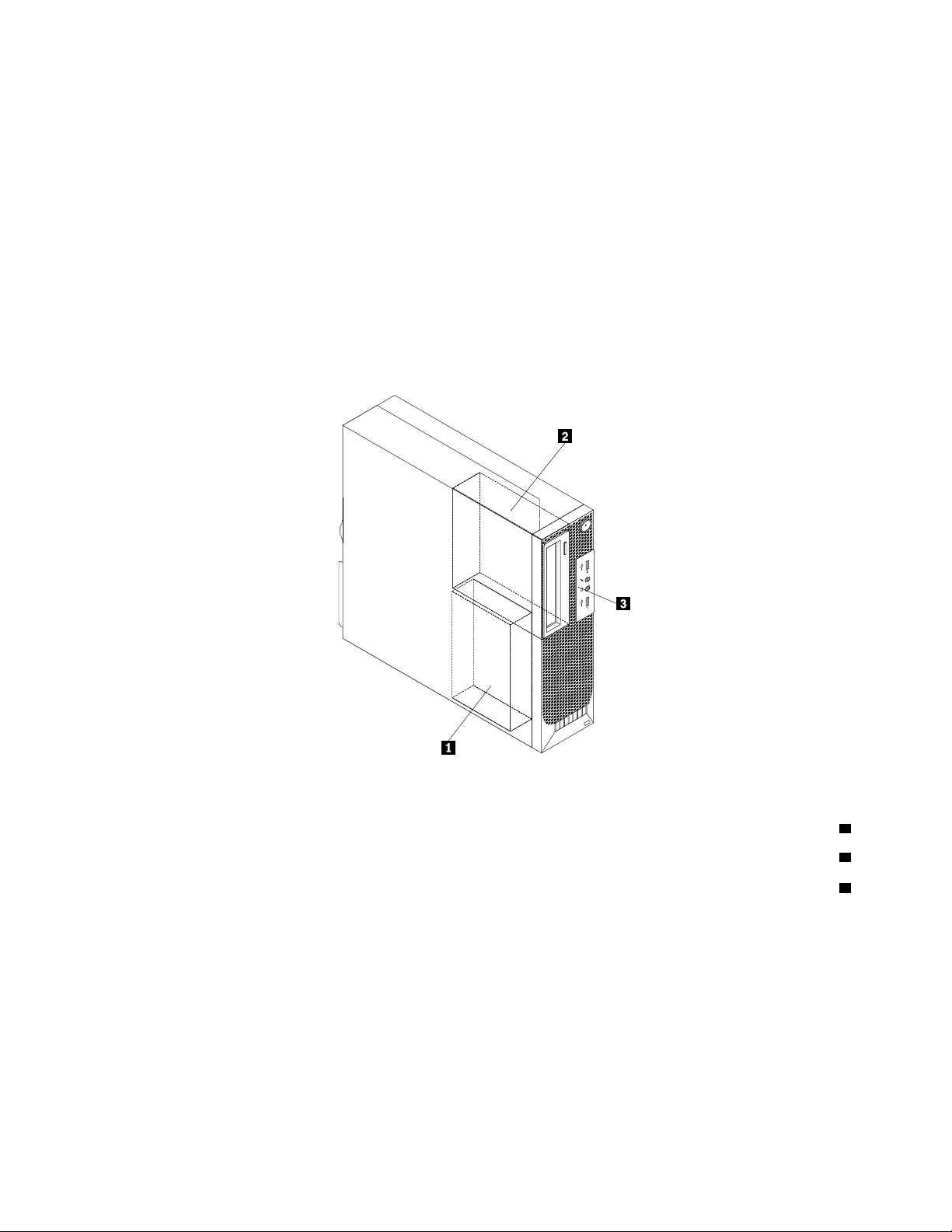
ﺗﺤﺪﻳﺪﻣﻜﺎﻥﺍﻟﻤﺸﻐﻼﺕﺍﻟﺪﺍﺧﻠﻴﺔ
ﺍﻟﻤﺸﻐﻼﺕﺍﻟﺪﺍﺧﻠﻴﺔﻫﻲﺃﺟﻬﺰﺓﻳﺴﺘﺨﺪﻣﻬﺎﺟﻬﺎﺯﺍﻟﻜﻤﺒﻴﻮﺗﺮﻟﻘﺮﺍﺀﺓﺍﻟﺒﻴﺎﻧﺎﺕﻭﺗﺨﺰﻳﻨﻬﺎ.ﻳﻤﻜﻨﻚﺇﺿﺎﻓﺔﺃﻗﺮﺍﺹﺗﺸﻐﻴﻞﻟﺠﻬﺎﺯﺍﻟﻜﻤﺒﻴﻮﺗﺮﻟﺰﻳﺎﺩﺓﺳﻌﺔﺍﻟﺘﺨﺰﻳﻦﻭﻹﺗﺎﺣﺔ
ﺍﻹﻣﻜﺎﻧﺎﺕﻟﺠﻬﺎﺯﺍﻟﻜﻤﺒﻴﻮﺗﺮﺣﺘﻰﻳﻘﺮﺃﺃﻧﻮﺍﻉﺍﻟﻮﺳﺎﺋﻂﺍﻷﺧﺮﻯ.ﻳﺘﻢﺗﺮﻛﻴﺐﺃﻗﺮﺍﺹﺍﻟﺘﺸﻐﻴﻞﺍﻟﺪﺍﺧﻠﻴﺔﻓﻲﺧﺎﻧﺎﺕ.ﻓﻲﻫﺬﺍﺍﻟﺪﻟﻴﻞ،ﺗﺘﻢﺍﻹﺷﺎﺭﺓﺇﻟﻰﺍﻟﻔﺘﺤﺎﺕﺑﺎﻷﺭﻗﺎﻡ،
ﻣﺜﻞﺍﻟﻔﺘﺤﺔ1ﻭﺍﻟﻔﺘﺤﺔ2،ﻭﻫﻜﺬﺍ.ﻳﺄﺗﻲﺟﻬﺎﺯﺍﻟﻜﻤﺒﻴﻮﺗﺮﻣﺮﻓﻘًﺎﺑﻪﺍﻟﻤﺸﻐﻼﺕﺍﻟﺘﺎﻟﻴﺔﺍﻟﺘﻲﺗﻢﺗﺮﻛﻴﺒﻬﺎﻓﻲﺍﻟﻤﺼﻨﻊ:
•ﻣﺤﺮﻙﺃﻗﺮﺍﺹﺿﻮﺋﻴﺔﻓﻲﺍﻟﻔﺘﺤﺔ1
•ﻣﺤﺮﻙﺃﻗﺮﺍﺹﺛﺎﺑﺘﺔﻣﻘﺎﺱ3.5ﺑﻮﺻﺔﺃﻭﻣﺤﺮﻙﺃﻗﺮﺍﺹﺫﻭﺣﺎﻟﺔﺻﻠﺒﺔﻣﻘﺎﺱ2.5ﺑﻮﺻﺔﻓﻲﺍﻟﻔﺘﺤﺔ3
ﻋﻨﺪﺗﺮﻛﻴﺐﺃﻭﺍﺳﺘﺒﺪﺍﻝﻣﺸﻐﻞﺩﺍﺧﻠﻲ،ﻓﻴﺠﺐﻣﻼﺣﻈﺔﻧﻮﻉﻭﺣﺠﻢﺍﻟﻤﺸﻐﻞﺍﻟﺬﻱﻳﻤﻜﻨﻚﺗﺮﻛﻴﺒﻪﺃﻭﺍﺳﺘﺒﺪﺍﻟﻪﻓﻲﻛﻞﻓﺘﺤﺔ،ﺑﺎﻹﺿﺎﻓﺔﺇﻟﻰﺗﻮﺻﻴﻞﺍﻟﻜﺎﺑﻼﺕ،ﺑﻄﺮﻳﻘﺔ
ﺻﺤﻴﺤﺔ،ﺑﺎﻟﻤﺸﻐﻞﺍﻟﺬﻱﺗﻢﺗﺮﻛﻴﺒﻪ.ﺍﺭﺟﻊﺍﻟﻰﺍﻟﻘﺴﻢﺍﻟﻤﻨﺎﺳﺐﻓﻲ"ﺗﺮﻛﻴﺐﺍﻟﺠﻬﺎﺯﺃﻭﺍﺳﺘﺒﺪﺍﻟﻪ"ﻋﻠﻰﺍﻟﺼﻔﺤﺔ٢٩ﻟﻠﺤﺼﻮﻝﻋﻠﻰﺗﻌﻠﻴﻤﺎﺕﺗﻮﺿﺢﻛﻴﻔﻴﺔﺗﺮﻛﻴﺐﺃﻭ
ﺍﺳﺘﺒﺪﺍﻝﺍﻟﻤﺸﻐﻼﺕﺍﻟﺪﺍﺧﻠﻴﺔﻟﻠﺤﺎﺳﺐﺍﻟﺨﺎﺹﺑﻚ.
ﺍﻟﺸﻜﻞ٥"ﻣﻮﺍﻗﻊﻓﺘﺤﺎﺕﻣﺤﺮﻛﺎﺕﺍﻷﻗﺮﺍﺹ"ﻋﻠﻰﺍﻟﺼﻔﺤﺔ١٣ﻳﻌﺮﺽﻣﻮﺍﻗﻊﻓﺘﺤﺎﺕﻣﺤﺮﻛﺎﺕﺍﻷﻗﺮﺍﺹ.
ﺍﻟﺸﻜﻞ٥.ﻣﻮﺍﻗﻊﻓﺘﺤﺎﺕﻣﺤﺮﻛﺎﺕﺍﻷﻗﺮﺍﺹ
1ﺍﻟﻔﺘﺤﺔ1-ﻓﺘﺤﺔﻣﺤﺮﻙﺍﻷﻗﺮﺍﺹﺍﻟﺜﺎﺑﺘﺔSATA)ﻣﻊﺗﺮﻛﻴﺐﻣﺤﺮﻙﺃﻗﺮﺍﺹﺛﺎﺑﺘﺔﻣﻘﺎﺱ3.5ﺑﻮﺻﺔﺃﻭﻣﺤﺮﻙﺃﻗﺮﺍﺹﺫﻱﺣﺎﻟﺔﺻﻠﺒﺔﻣﻘﺎﺱ2.5ﺑﻮﺻﺔ(
2ﺍﻟﺨﺎﻧﺔ2-ﺧﺎﻧﺔﺍﻟﻤﺸﻐﻞﺍﻟﻀﻮﺋﻲ)ﺑﻬﺎﻣﺸﻐﻞﺿﻮﺋﻲﺗﻢﺗﺮﻛﻴﺒﻪﻓﻴﻬﺎ(
3ﺍﻟﻔﺘﺤﺔ3-ﻓﺘﺤﺔﻣﺤﺮﻙﺃﻗﺮﺍﺹﻗﺎﺭﺉﺍﻟﺒﻄﺎﻗﺎﺕ
ﻣﻠﺼﻖﻧﻮﻉﺍﻟﺠﻬﺎﺯﻭﻃﺮﺍﺯﻩ
ﺇﻥﺍﻟﻬﺪﻑﻣﻦﻣﻠﺼﻖﻧﻮﻉﺍﻟﺠﻬﺎﺯﻭﻃﺮﺍﺯﻩﻫﻮﺗﻌﺮﻳﻒﺍﻟﻜﻤﺒﻴﻮﺗﺮ.ﻋﻨﺪﺍﻻﺗﺼﺎﻝﺑﺸﺮﻛﺔLenovoﻟﻄﻠﺐﺍﻟﻤﺴﺎﻋﺪﺓ،ﺗﻌﻤﻞﻣﻌﻠﻮﻣﺎﺕﻧﻮﻉﺍﻟﺠﻬﺎﺯﻭﻃﺮﺍﺯﻩﻋﻠﻰ
ﻣﺴﺎﻋﺪﺓﻓﻨﻲﺍﻟﺪﻋﻢﻓﻲﺗﻌﺮﻳﻒﺍﻟﻜﻤﺒﻴﻮﺗﺮﻭﺑﺎﻟﺘﺎﻟﻲﺗﻮﻓﻴﺮﺧﺪﻣﺎﺕﺃﺳﺮﻉ.
ﻓﻴﻤﺎﻳﻠﻲﻧﻤﻮﺫﺝﻟﻤﻠﺼﻖﻧﻮﻉﺍﻟﺠﻬﺎﺯﻭﻃﺮﺍﺯﻩ.
ﺍﻟﻤﻠﺤﻖ١.ﻧﻈﺮﺓﻋﺎﻣﺔﻋﻠﻰﺍﻟﻤﻨﺘﺞ١٣
Page 26
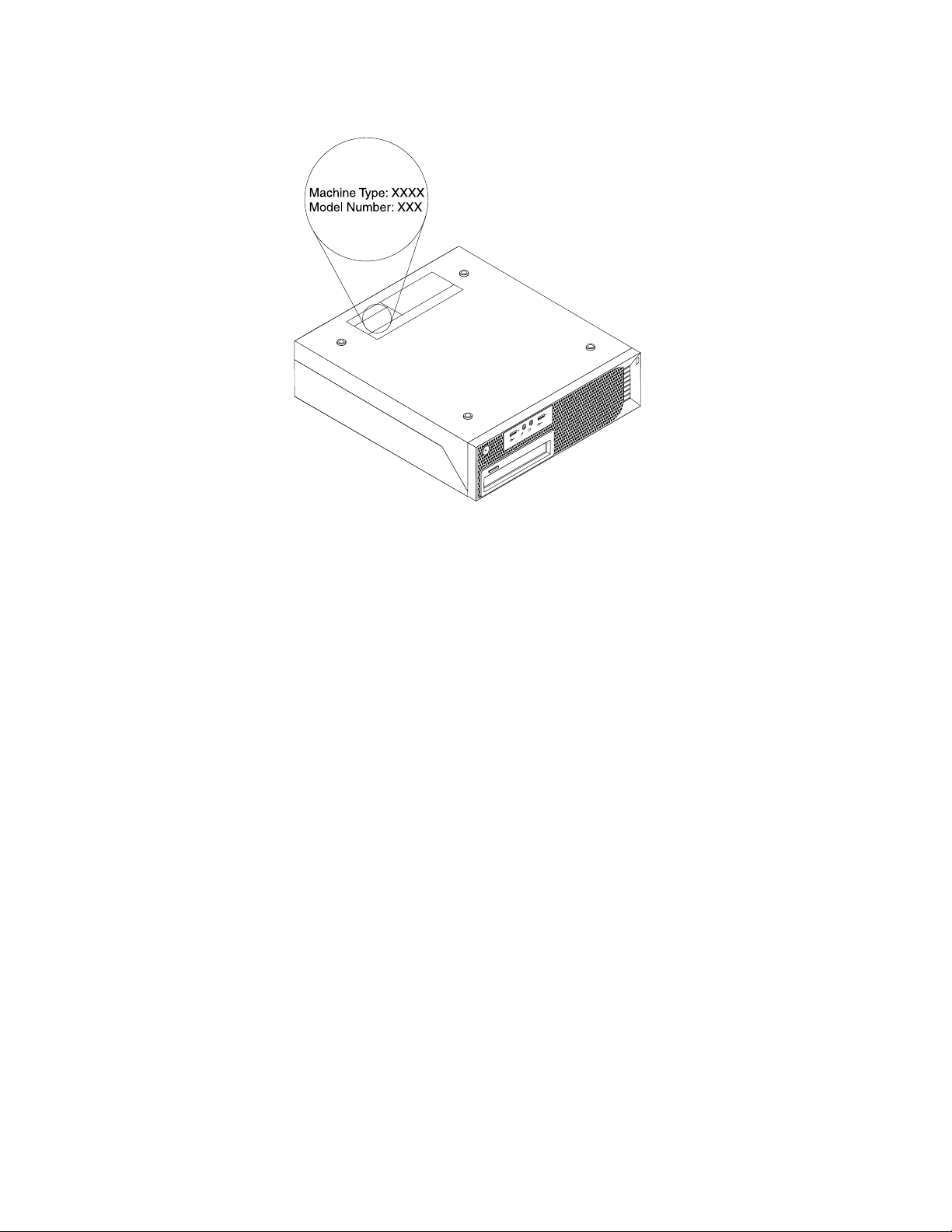
ﺍﻟﺸﻜﻞ٦.ﻣﻠﺼﻖﻧﻮﻉﺍﻟﺠﻬﺎﺯﻭﻃﺮﺍﺯﻩ
١٤ﺩﻟﻴﻞﻣﺴﺘﺨﺪﻡThinkStation
Page 27
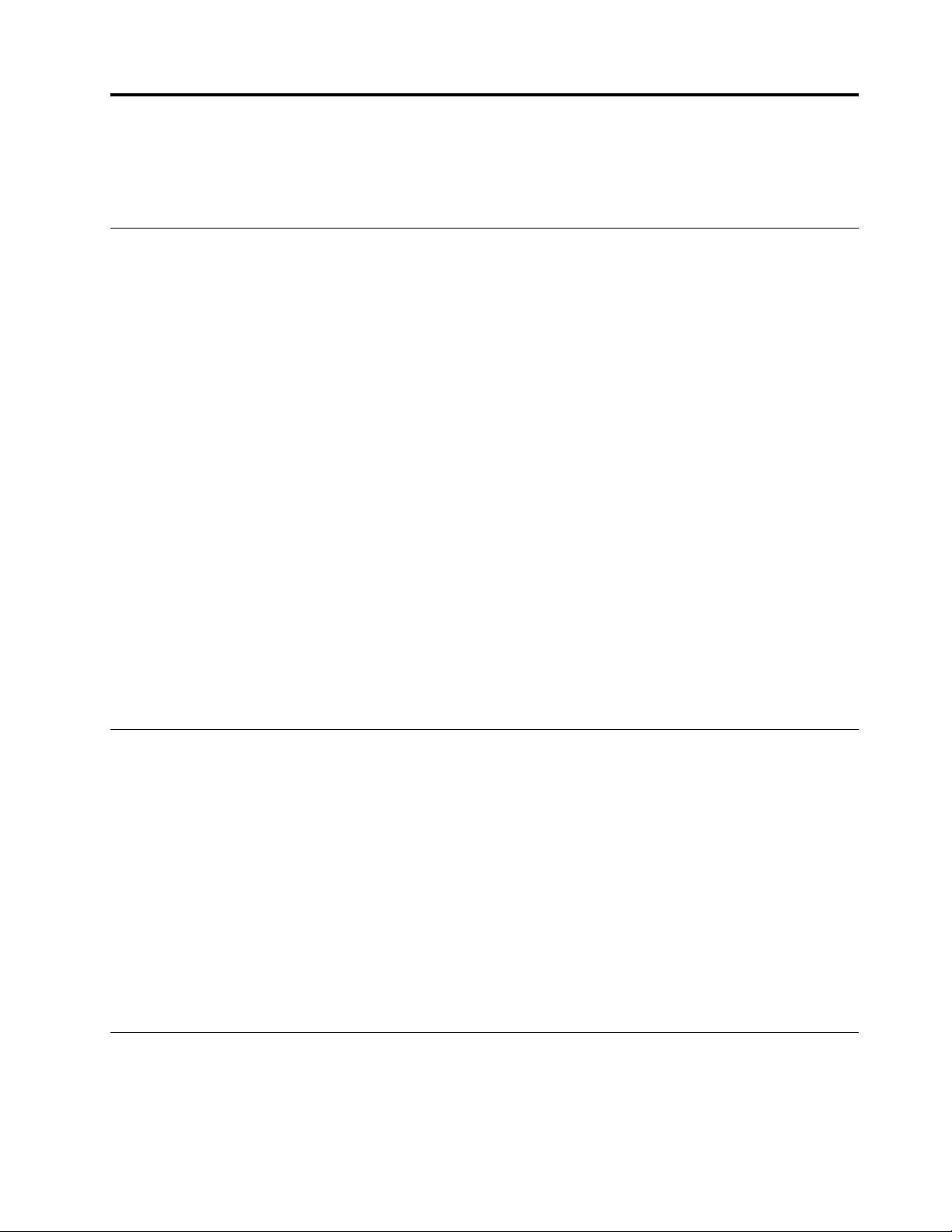
http://www.lenovo.com/ThinkStationUserGuides
ﺍﻟﻤﻠﺤﻖ٢.ﺍﺳﺘﺨﺪﺍﻡﺍﻟﻜﻤﺒﻴﻮﺗﺮ
ﻳﻮﻓﺮﻫﺬﺍﺍﻟﻔﺼﻞﻣﻌﻠﻮﻣﺎﺕﻋﻦﺍﺳﺘﺨﺪﺍﻡﺑﻌﺾﻣﻜﻮﻧﺎﺕﺍﻟﻜﻤﺒﻴﻮﺗﺮﺍﻟﺨﺎﺹﺑﻚ.
ﺍﻷﺳﺌﻠﺔﺍﻟﻤﺘﺪﺍﻭﻟﺔ
ﻓﻴﻤﺎﻳﻠﻲﺑﻌﺾﺍﻟﺘﻠﻤﻴﺤﺎﺕﺍﻟﺘﻲﺗﺴﺎﻋﺪﻙﻋﻠﻰﺗﺤﺴﻴﻦﺍﺳﺘﺨﺪﺍﻡﺍﻟﻜﻤﺒﻴﻮﺗﺮ.
ﻫﻞﻳﻤﻜﻨﻨﻲﺍﻟﺤﺼﻮﻝﻋﻠﻰﺩﻟﻴﻞﺍﻟﻤﺴﺘﺨﺪﻡﺑﻠﻐﺔﻣﺨﺘﻠﻔﺔ؟
ﻳﺘﻮﻓﺮﺩﻟﻴﻞﺍﻟﻤﺴﺘﺨﺪﻡﺑﻠﻐﺎﺕﻣﺨﺘﻠﻔﺔﻋﻠﻰﻣﻮﻗﻊﺩﻋﻢLenovoﻋﻠﻰﺷﺒﻜﺔﺍﻟﻮﻳﺐﻋﺒﺮ:
ﺃﻳﻦﺗﻮﺟﺪﺃﻗﺮﺍﺹﺍﻻﺳﺘﺮﺩﺍﺩ؟
ﺗﻮﻓﺮLenovoﺑﺮﻧﺎﻣﺠًﺎﻳﺘﻴﺢﺇﻧﺸﺎﺀﺃﻗﺮﺍﺹﻟﻼﺳﺘﺮﺩﺍﺩ.ﻟﻤﺰﻳﺪﻣﻦﺍﻟﺘﻔﺎﺻﻴﻞﻋﻦﺇﻧﺸﺎﺀﺃﻗﺮﺍﺹﺍﻻﺳﺘﺮﺩﺍﺩ،ﺭﺍﺟﻊ"ﺇﻧﺸﺎﺀﻭﺳﺎﺋﻂﺍﻻﺳﺘﻌﺎﺩﺓ"ﻋﻠﻰﺍﻟﺼﻔﺤﺔ٧١.
ﺑﺎﻹﺿﺎﻓﺔﺇﻟﻰﺫﻟﻚ،ﻓﻲﺣﺎﻟﺔﻓﺸﻞﺍﻟﻘﺮﺹﺍﻟﺜﺎﺑﺖ،ﻳﻤﻜﻨﻚﻃﻠﺐﺃﻗﺮﺍﺹﺍﺳﺘﺮﺩﺍﺩﺍﻟﻤﻨﺘﺞﻣﻦﻣﺮﻛﺰﺩﻋﻢﻋﻤﻼﺀLenovo.ﻟﻤﺰﻳﺪﻣﻦﺍﻟﻤﻌﻠﻮﻣﺎﺕﻋﻦﺍﻻﺗﺼﺎﻝ
ﺑﻤﺮﻛﺰﺩﻋﻢﺍﻟﻌﻤﻼﺀ،ﺭﺍﺟﻊﺍﻟﻤﻠﺤﻖ١٢"ﺍﻟﺤﺼﻮﻝﻋﻠﻰﺍﻟﻤﻌﻠﻮﻣﺎﺕﻭﺍﻟﺘﻌﻠﻴﻤﺎﺕﻭﺍﻟﺨﺪﻣﺔ"ﻋﻠﻰﺍﻟﺼﻔﺤﺔ١٠٩.ﻗﺒﻞﺍﺳﺘﺨﺪﺍﻡﺃﻗﺮﺍﺹﺍﺳﺘﺮﺩﺍﺩﺍﻟﻤﻨﺘﺞ،ﺭﺍﺟﻊﺍﻟﻮﺛﺎﺋﻖ
ﺍﻟﻤﺮﻓﻘﺔﺑﺎﻷﻗﺮﺍﺹﺃﻭﻻً.
ﺗﻨﺒﻴﻪ:ﻓﻘﺪﺗﺤﺘﻮﻱﻋﺒﻮﺓﻗﺮﺹﺍﺳﺘﺮﺩﺍﺩﺍﻟﻤﻨﺘﺞﻋﻠﻰﻋﺪﺓﺃﻗﺮﺍﺹ.ﺗﺄﻛﺪﺃﻥﺟﻤﻴﻊﺍﻷﻗﺮﺍﺹﺟﺎﻫﺰﺓﻗﺒﻞﺑﺪﺀﻋﻤﻠﻴﺔﺍﻻﺳﺘﺮﺩﺍﺩ.ﻭﺃﺛﻨﺎﺀﻋﻤﻠﻴﺔﺍﻻﺳﺘﺮﺩﺍﺩ،ﻗﺪﺗﺘﻢ
ﻣﻄﺎﻟﺒﺘﻚﺑﺘﻐﻴﻴﺮﺍﻟﻘﺮﺹ.
ﺃﻳﻦﻳﻤﻜﻨﻨﻲﺍﻟﻌﺜﻮﺭﻋﻠﻰﺗﻌﻠﻴﻤﺎﺕﺑﺸﺄﻥﻧﻈﺎﻡﺗﺸﻐﻴﻞWindows؟
ﻳﻘﺪﻡﻧﻈﺎﻡﻣﻌﻠﻮﻣﺎﺕﺍﻟﺘﻌﻠﻴﻤﺎﺕﻭﺍﻟﺪﻋﻢﻓﻲWindowsﻣﻌﻠﻮﻣﺎﺕﺗﻔﺼﻴﻠﻴﺔﺣﻮﻝﺍﺳﺘﺨﺪﺍﻡﻧﻈﺎﻡﺍﻟﺘﺸﻐﻴﻞWindowsﻟﻤﺴﺎﻋﺪﺗﻚﻓﻲﺗﺤﻘﻴﻖﺃﻗﺼﻰﺍﺳﺘﻔﺎﺩﺓﻣﻦ
ﺍﻟﻜﻤﺒﻴﻮﺗﺮﺍﻟﺨﺎﺹﺑﻚ.ﻟﻠﻮﺻﻮﻝﺇﻟﻰﻧﻈﺎﻡﻣﻌﻠﻮﻣﺎﺕﺍﻟﺘﻌﻠﻴﻤﺎﺕﻭﺍﻟﺪﻋﻢﻓﻲWindows،ﻗﻢﺑﺄﺣﺪﺍﻹﺟﺮﺍﺀﺍﺕﺍﻟﺘﺎﻟﻴﺔ:
•ﻓﻲﻧﻈﺎﻡﺍﻟﺘﺸﻐﻴﻞWindows 7،ﺍﻧﻘﺮﻓﻮﻕﺍﺑﺪﺃ!!ﺍﻟﺘﻌﻠﻴﻤﺎﺕﻭﺍﻟﺪﻋﻢ.
•ﻓﻲﻧﻈﺎﻡﺍﻟﺘﺸﻐﻴﻞWindows 8،ﺣﺮﻙﺍﻟﻤﺆﺷﺮﺇﻟﻰﺍﻟﺮﻛﻦﺍﻟﻌﻠﻮﻱﺍﻷﻳﻤﻦﺃﻭﺍﻟﺮﻛﻦﺍﻟﺴﻔﻠﻲﺍﻷﻳﻤﻦﻣﻦﺍﻟﺸﺎﺷﺔﻟﻌﺮﺽﺷﺮﻳﻂﺍﻟﻮﻇﺎﺋﻒﺍﻷﺳﺎﺳﻴﺔ.ﺛﻢﺍﻧﻘﺮ
ﻓﻮﻕﺇﻋﺪﺍﺩﺍﺕ!!ﺗﻌﻠﻴﻤﺎﺕ.
ﺍﻟﻮﺻﻮﻝﺇﻟﻰﻟﻮﺣﺔﺍﻟﺘﺤﻜﻢﻓﻲﻧﻈﺎﻡﺍﻟﺘﺸﻐﻴﻞWindows 8
ﻓﻲﻧﻈﺎﻡﺍﻟﺘﺸﻐﻴﻞWindows،ﻳﻤﻜﻨﻚﻋﺮﺽﺇﻋﺪﺍﺩﺍﺕﺍﻟﻜﻤﺒﻴﻮﺗﺮﻭﺗﻐﻴﻴﺮﻫﺎﻣﻦﺧﻼﻝﻟﻮﺣﺔﺍﻟﺘﺤﻜﻢ.ﻟﻠﻮﺻﻮﻝﺇﻟﻰﻟﻮﺣﺔﺍﻟﺘﺤﻜﻢﻓﻲﻧﻈﺎﻡﺗﺸﻐﻴﻞWindows 8،
ﻗﻢﺑﺘﻨﻔﻴﺬﺃﺣﺪﺍﻹﺟﺮﺍﺀﺍﺕﺍﻟﺘﺎﻟﻴﺔ:
•ﻣﻦﺳﻄﺢﺍﻟﻤﻜﺘﺐ
١.ﺣﺮﻙﺍﻟﻤﺆﺷﺮﺇﻟﻰﺍﻟﺮﻛﻦﺍﻟﻌﻠﻮﻱﺍﻷﻳﻤﻦﺃﻭﺍﻟﺮﻛﻦﺍﻟﺴﻔﻠﻲﺍﻷﻳﻤﻦﻣﻦﺍﻟﺸﺎﺷﺔﻟﻌﺮﺽﺷﺮﻳﻂﺍﻟﻮﻇﺎﺋﻒﺍﻷﺳﺎﺳﻴﺔ.
٢.ﺍﻧﻘﺮﻓﻮﻕﺇﻋﺪﺍﺩﺍﺕ.
٣.ﺍﻧﻘﺮﻓﻮﻕﻟﻮﺣﺔﺍﻟﺘﺤﻜﻢ.
•ﻣﻦﺷﺎﺷﺔﺍﻟﺒﺪﺀ
١.ﺣﺮﻙﺍﻟﻤﺆﺷﺮﺇﻟﻰﺍﻟﺮﻛﻦﺍﻟﻌﻠﻮﻱﺍﻷﻳﻤﻦﺃﻭﺍﻟﺮﻛﻦﺍﻟﺴﻔﻠﻲﺍﻷﻳﻤﻦﻣﻦﺍﻟﺸﺎﺷﺔﻟﻌﺮﺽﺷﺮﻳﻂﺍﻟﻮﻇﺎﺋﻒﺍﻷﺳﺎﺳﻴﺔ.
٢.ﺍﻧﻘﺮﻓﻮﻕﺑﺤﺚ.
٣.ﻋﻠﻰﺷﺎﺷﺔ"ﺍﻟﺘﻄﺒﻴﻘﺎﺕ"،ﻗﻢﺑﺎﻟﺘﻤﺮﻳﺮﺇﻟﻰﺍﻟﺠﺎﻧﺐﺍﻷﻳﻤﻦﻭﺍﻧﻘﺮﻓﻮﻕﻟﻮﺣﺔﺍﻟﺘﺤﻜﻢﻓﻲﺍﻟﻘﺴﻢﻧﻈﺎﻡWindows.
ﺍﺳﺘﺨﺪﺍﻡﻟﻮﺣﺔﺍﻟﻤﻔﺎﺗﻴﺢ
ﻭﻓﻘًﺎﻟﻠﻄﺮﺍﺯﺍﻟﺬﻱﺗﺴﺘﺨﺪﻣﻪ،ﻳﺄﺗﻲﺟﻬﺎﺯﺍﻟﻜﻤﺒﻴﻮﺗﺮﺍﻟﺨﺎﺹﺑﻚﺑﻠﻮﺣﺔﻣﻔﺎﺗﻴﺢﻗﻴﺎﺳﻴﺔﺃﻭﻟﻮﺣﺔﻣﻔﺎﺗﻴﺢﻣﺰﻭﺩﺓﺑﻘﺎﺭﺉﻟﺒﺼﻤﺎﺕﺍﻷﺻﺎﺑﻊ.ﻛﻤﺎﺗﺘﻮﻓﺮﻣﻔﺎﺗﻴﺢ
ﺍﺧﺘﺼﺎﺭﺍﺕMicrosoft Windowsﻓﻲﻛﻼﺍﻟﻨﻮﻋﻴﻦﻣﻦﻟﻮﺣﺎﺕﺍﻟﻤﻔﺎﺗﻴﺢ.
١٥
© Copyright Lenovo 2012
Page 28
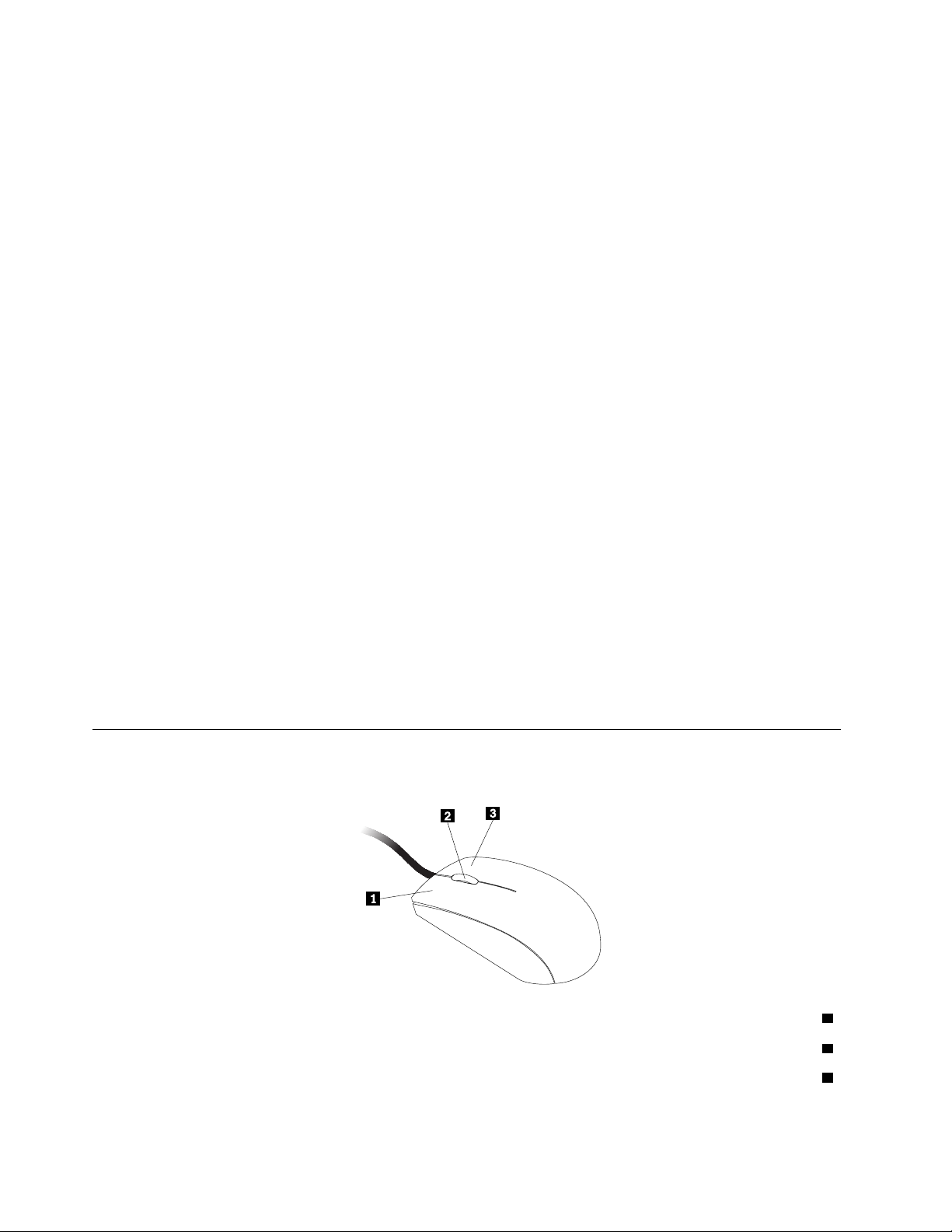
ﻳﻮﻓﺮﻫﺬﺍﺍﻟﻘﺴﻢﻣﻌﻠﻮﻣﺎﺕﻋﻦﺍﻟﻤﻮﺿﻮﻋﺎﺕﺍﻟﺘﺎﻟﻴﺔ:
•"ﺍﺳﺘﺨﺪﺍﻡﻣﻔﺎﺗﻴﺢﺍﺧﺘﺼﺎﺭWindows"ﻋﻠﻰﺍﻟﺼﻔﺤﺔ١٦
•"ﺍﺳﺘﺨﺪﺍﻡﺯﺭThinkVantageﺍﻷﺯﺭﻕ"ﻋﻠﻰﺍﻟﺼﻔﺤﺔ١٦
•"ﺍﺳﺘﺨﺪﺍﻡﻗﺎﺭﺉﺑﺼﻤﺎﺕﺍﻷﺻﺎﺑﻊ"ﻋﻠﻰﺍﻟﺼﻔﺤﺔ١٦
ﺍﺳﺘﺨﺪﺍﻡﻣﻔﺎﺗﻴﺢﺍﺧﺘﺼﺎﺭWindows
ﺗﻮﻓﺮﻛﻞﻣﻦﻟﻮﺣﺔﺍﻟﻤﻔﺎﺗﻴﺢﺍﻟﻘﻴﺎﺳﻴﺔﻭﻟﻮﺣﺔﺍﻟﻤﻔﺎﺗﻴﺢﺍﻟﻤﺰﻭﺩﺓﺑﻘﺎﺭﺉﻟﺒﺼﻤﺎﺕﺍﻹﺻﺒﻊﺛﻼﺛﺔﻣﻔﺎﺗﻴﺢﻳﻤﻜﻦﺍﺳﺘﺨﺪﺍﻣﻬﺎﻣﻊﻧﻈﺎﻡﺗﺸﻐﻴﻞMicrosoft Windows.
•ﻳﻮﺟﺪﻣﻔﺘﺎﺣﺎﺷﻌﺎﺭWindowsﺑﺠﻮﺍﺭﺍﻟﻤﻔﺘﺎﺡAltﻋﻠﻰﻛﻼﺟﺎﻧﺒﻲﻣﻔﺘﺎﺡﺍﻟﻤﺴﺎﻓﺔ.ﻓﻬﻤﺎﻳﺘﻤﻴﺰﺍﻥﺑﺸﻌﺎﺭWindows.ﻓﻲﻧﻈﺎﻡﺍﻟﺘﺸﻐﻴﻞWindows 7،
ﺍﺿﻐﻂﻋﻠﻰﻣﻔﺘﺎﺡWindowsﻟﻔﺘﺢﺍﻟﻘﺎﺋﻤﺔﺍﺑﺪﺃ.ﻓﻲﻧﻈﺎﻡﺍﻟﺘﺸﻐﻴﻞWindows 8،ﺍﺿﻐﻂﻋﻠﻰﻣﻔﺘﺎﺡWindowsﻟﻠﺘﺒﺪﻳﻞﺑﻴﻦﻣﺴﺎﺣﺔﺍﻟﻌﻤﻞﺍﻟﺤﺎﻟﻴﺔﻭﺑﻴﻦ
ﺷﺎﺷﺔﺍﻟﺒﺪﺀ.ﻳﺨﺘﻠﻒﻧﻤﻂﺷﻌﺎﺭWindowsﻭﻓﻘًﺎﻟﻨﻮﻉﻟﻮﺣﺔﺍﻟﻤﻔﺎﺗﻴﺢ.
•ﻳﻮﺟﺪﻣﻔﺘﺎﺡﻗﺎﺋﻤﺔﺍﻟﺴﻴﺎﻕﺑﺠﻮﺍﺭﺍﻟﻤﻔﺘﺎﺡCtrlﻋﻠﻰﺍﻟﺠﺎﻧﺐﺍﻷﻳﻤﻦﻣﻦﻣﺴﻄﺮﺓﺍﻟﻤﺴﺎﻓﺎﺕ.ﻳﺆﺩﻱﺍﻟﻀﻐﻂﻋﻠﻰﻣﻔﺘﺎﺡﻗﺎﺋﻤﺔﺍﻟﺴﻴﺎﻕﺇﻟﻰﻓﺘﺢﻗﺎﺋﻤﺔﺍﻟﺴﻴﺎﻕ
ﻟﻠﺒﺮﻧﺎﻣﺞﺃﻭﺍﻟﺮﻣﺰﺃﻭﺍﻟﻜﺎﺋﻦﺍﻟﻨﺸﻂ.
ﻣﻼﺣﻈﺔ:ﻳﻤﻜﻨﻚﺍﺳﺘﺨﺪﺍﻡﺍﻟﻤﺎﻭﺱﺃﻭﻣﻔﺘﺎﺣﻲﺍﻷﺳﻬﻢﻷﻋﻠﻰﻭﻷﺳﻔﻞﻟﺘﻤﻴﻴﺰﺗﺤﺪﻳﺪﺍﺕﺍﻟﻘﺎﺋﻤﺔ.ﻳﻤﻜﻨﻚﺇﻏﻼﻕﺍﻟﻘﺎﺋﻤﺔﺍﺑﺪﺃﺃﻭﻗﺎﺋﻤﺔﺍﻟﺴﻴﺎﻕﺑﺎﻟﻨﻘﺮﻓﻮﻕﺍﻟﻤﺎﻭﺱﺃﻭ
ﺍﻟﻀﻐﻂﻋﻠﻰEsc.
ﺍﺳﺘﺨﺪﺍﻡﺯﺭThinkVantageﺍﻷﺯﺭﻕ
ﺗﺸﺘﻤﻞﺑﻌﺾﻟﻮﺣﺎﺕﺍﻟﻤﻔﺎﺗﻴﺢﻋﻠﻰﺯﺭThinkVantageﺃﺯﺭﻕﺍﻟﻠﻮﻥﻳﻤﻜﻨﻚﺍﺳﺘﺨﺪﺍﻣﻪﻟﻔﺘﺢﻣﺮﻛﺰﻣﻌﻠﻮﻣﺎﺕﻭﺗﻌﻠﻴﻤﺎﺕﺷﺎﻣﻞﻋﻠﻰﺍﻟﺸﺎﺷﺔﻣﻦLenovo.ﻳﺆﺩﻱ
ﺍﻟﻀﻐﻂﻋﻠﻰﺯﺭThinkVantageﺍﻷﺯﺭﻕﺇﻟﻰﻓﺘﺢﺑﺮﻧﺎﻣﺞSimpleTapﻓﻲﻧﻈﺎﻡﺍﻟﺘﺸﻐﻴﻞWindows 7ﺃﻭﺑﺮﻧﺎﻣﺞLenovo PC Device
ExperienceﻓﻲﻧﻈﺎﻡﺍﻟﺘﺸﻐﻴﻞWindows 8.
ﺍﺳﺘﺨﺪﺍﻡﻗﺎﺭﺉﺑﺼﻤﺎﺕﺍﻷﺻﺎﺑﻊ
ﺗﺄﺗﻲﺑﻌﺾﺃﺟﻬﺰﺓﺍﻟﻜﻤﺒﻴﻮﺗﺮﻣﺰﻭﺩﺓﺑﻠﻮﺣﺔﻣﻔﺎﺗﻴﺢﺑﻬﺎﻗﺎﺭﺉﻟﺒﺼﻤﺎﺕﺍﻹﺻﺒﻊ.ﻟﻤﺰﻳﺪﻣﻦﺍﻟﻤﻌﻠﻮﻣﺎﺕﻋﻦﻗﺎﺭﺉﺑﺼﻤﺎﺕﺍﻹﺻﺒﻊ،ﺭﺍﺟﻊ"ﻣﻘﺪﻣﺔﺣﻮﻝﺑﺮﺍﻣﺞ
Lenovo"ﻋﻠﻰﺍﻟﺼﻔﺤﺔ٦.
ﻟﻔﺘﺢﺑﺮﻧﺎﻣﺞThinkVantage Fingerprint Softwareﻭﺍﺳﺘﺨﺪﺍﻡﻗﺎﺭﺉﺑﺼﻤﺎﺕﺍﻷﺻﺎﺑﻊ،ﺍﻧﻈﺮ"ﺑﺮﺍﻣﺞLenovo"ﻋﻠﻰﺍﻟﺼﻔﺤﺔ٥.
ﺍﺗﺒﻊﺍﻟﺘﻌﻠﻴﻤﺎﺕﺍﻟﺘﻲﻳﺘﻢﻋﺮﺿﻬﺎﻋﻠﻰﺍﻟﺸﺎﺷﺔ.ﻟﻼﻃﻼﻉﻋﻠﻰﻣﺰﻳﺪﻣﻦﺍﻟﻤﻌﻠﻮﻣﺎﺕ،ﺍﺭﺟﻊﺇﻟﻰﻧﻈﺎﻡﺗﻌﻠﻴﻤﺎﺕThinkVantage Fingerprint Software.
ﺍﺳﺘﺨﺪﺍﻡﻣﺎﻭﺱﺑﺒﻜﺮﺓ
ﻳﺤﺘﻮﻱﺟﻬﺎﺯﺍﻟﻤﺎﻭﺱﺍﻟﻤﺰﻭﺩﺑﺒﻜﺮﺓﻋﻠﻰﻋﻨﺎﺻﺮﺍﻟﺘﺤﻜﻢﺍﻟﺘﺎﻟﻴﺔ:
ﺍﺳﺘﺨﺪﻡﻫﺬﺍﺍﻟﺰﺭﻟﺘﺤﺪﻳﺪﺑﺮﻧﺎﻣﺞﺃﻭﻋﻨﺼﺮﻗﺎﺋﻤﺔﺃﻭﺑﺪﺀﺗﺸﻐﻴﻠﻪ.
1ﺍﻟﺰﺭﺍﻟﺮﺋﻴﺴﻲﻟﻠﻤﺎﻭﺱ
2ﺍﻟﺒﻜﺮﺓﺍﺳﺘﺨﺪﻡﺍﻟﺒﻜﺮﺓﻟﻠﺘﺤﻜﻢﻓﻲﺣﺮﻛﺔﺗﻤﺮﻳﺮﺍﻟﻤﺎﻭﺱ.ﻳﺘﺤﻜﻢﺍﺗﺠﺎﻩﺗﺪﻭﻳﺮﺍﻟﺒﻜﺮﺓﻓﻲﺍﺗﺠﺎﻩﺣﺮﻛﺔﺍﻟﺘﻤﺮﻳﺮ.
ﺍﺳﺘﺨﺪﻡﻫﺬﺍﺍﻟﺰﺭﻟﻌﺮﺽﻗﺎﺋﻤﺔﻟﻠﺒﺮﻧﺎﻣﺞﺃﻭﺍﻟﺮﻣﺰﺃﻭﺍﻟﻜﺎﺋﻦﺍﻟﻨﺸﻂ.
3ﺍﻟﺰﺭﺍﻟﺜﺎﻧﻮﻱﻟﻠﻤﺎﻭﺱ
١٦ﺩﻟﻴﻞﻣﺴﺘﺨﺪﻡThinkStation
Page 29
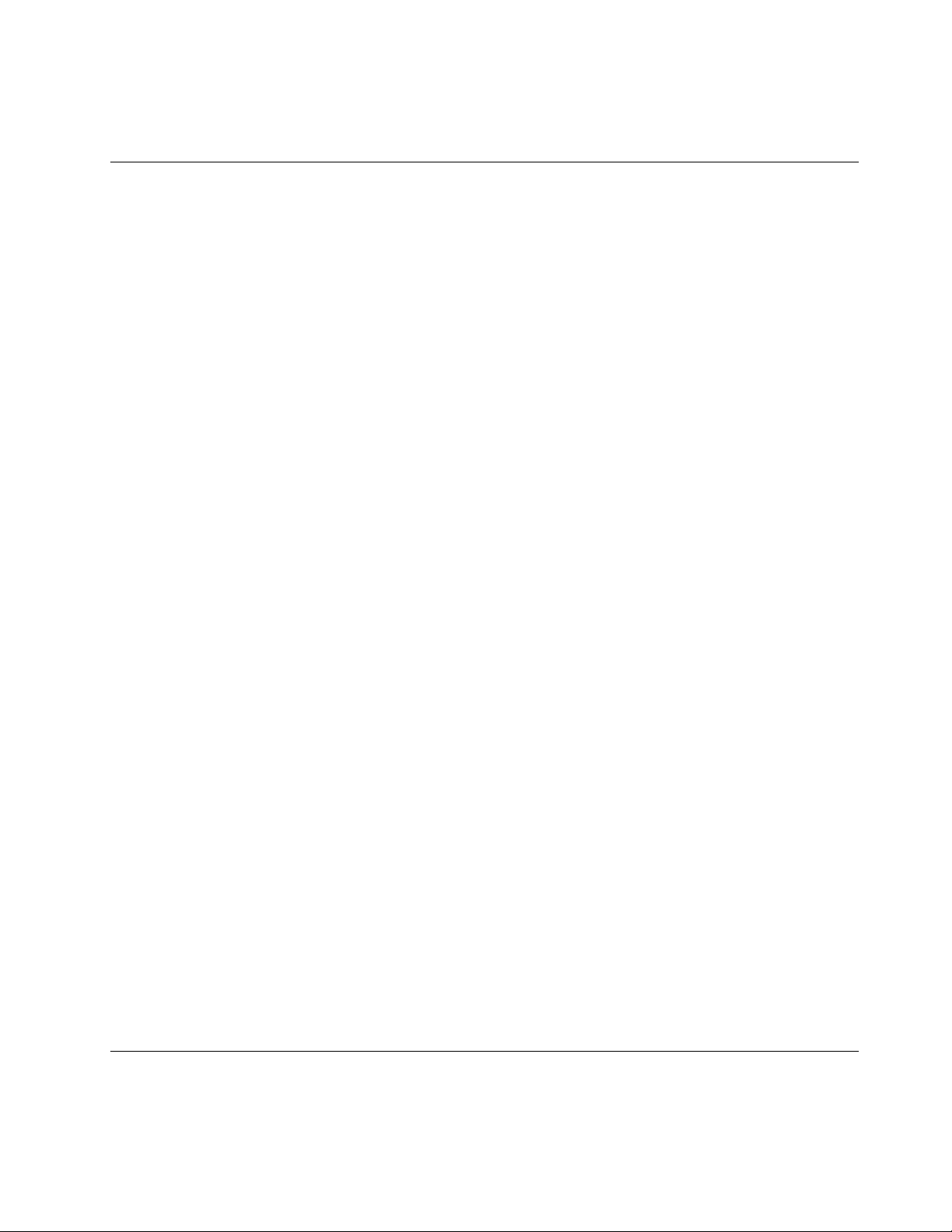
ﻳﻤﻜﻨﻚﺗﺒﺪﻳﻞﻭﻇﻴﻔﺔﺯﺭﻱﺍﻟﻤﺎﻭﺱﺍﻟﺮﺋﻴﺴﻲﻭﺍﻟﺜﺎﻧﻮﻱﻭﺗﻐﻴﻴﺮﺍﻟﺴﻠﻮﻙﺍﻻﻓﺘﺮﺍﺿﻲﺍﻵﺧﺮﻣﻦﺧﻼﻝﻭﻇﻴﻔﺔﺧﺼﺎﺋﺺﺍﻟﻤﺎﻭﺱﻓﻲﻟﻮﺣﺔﺍﻟﺘﺤﻜﻢﺑﻨﻈﺎﻡﺗﺸﻐﻴﻞ
Windows.
ﺿﺒﻂﺍﻟﺼﻮﺕ
ﻳﻤﺜﻞﺍﻟﺼﻮﺕﺟﺰﺀًﺍﻣﻬﻤًﺎﻣﻦﺗﺠﺮﺑﺔﺍﺳﺘﺨﺪﺍﻡﺍﻟﻜﻤﺒﻴﻮﺗﺮ.ﻳﺸﺘﻤﻞﺍﻟﻜﻤﺒﻴﻮﺗﺮﻋﻠﻰﻭﺣﺪﺓﺗﺤﻜﻢﺑﺎﻟﺼﻮﺕﺍﻟﺮﻗﻤﻲﻣﻀﻤﻨﺔﻓﻲﻟﻮﺣﺔﺍﻟﻨﻈﺎﻡ.ﻛﻤﺎﺗﺤﺘﻮﻱﺑﻌﺾﺍﻟﻄﺮﺯ
ﻋﻠﻰﻣﻬﺎﻳﺊﺻﻮﺕﻓﺎﺋﻖﺍﻷﺩﺍﺀﻣﺜﺒﺖﻓﻲﺇﺣﺪﻯﻓﺘﺤﺎﺕﺑﻄﺎﻗﺔPCI.
ﻣﻌﻠﻮﻣﺎﺕﻋﻦﺻﻮﺕﺍﻟﻜﻤﺒﻴﻮﺗﺮ
ﻓﻲﺣﺎﻟﺔﺗﺜﺒﻴﺖﻣﻬﺎﻳﺊﺻﻮﺕﻓﺎﺋﻖﺍﻷﺩﺍﺀﻣﻦﻗﺒﻞﺍﻟﻤﺼﻨﻊﺑﺎﻟﻜﻤﺒﻴﻮﺗﺮﺍﻟﺨﺎﺹﺑﻚ،ﻓﺴﻴﺘﻢﻋﺎﺩﺓﺗﻌﻄﻴﻞﻣﻮﺻﻼﺕﺍﻟﺼﻮﺕﺍﻟﻤﻮﺟﻮﺩﺓﺑﻠﻮﺣﺔﺍﻟﻨﻈﺎﻡﻋﻠﻰﺍﻟﺠﺎﻧﺐ
ﺍﻟﺨﻠﻔﻲﻣﻦﺍﻟﻜﻤﺒﻴﻮﺗﺮ؛ﻭﻳﻤﻜﻦﺍﺳﺘﺨﺪﺍﻡﺍﻟﻤﻮﺻﻼﺕﺍﻟﻤﻮﺟﻮﺩﺓﻋﻠﻰﻣﻬﺎﻳﺊﺍﻟﺼﻮﺕﺑﺪﻻًﻣﻨﻬﺎ.
ﻳﻮﻓﺮﻛﻞﺣﻞﻣﻦﺣﻠﻮﻝﺍﻟﺼﻮﺕﺛﻼﺛﺔﻣﻮﺻﻼﺕﺻﻮﺗﻴﺔﻋﻠﻰﺍﻷﻗﻞ:ﻣﻮﺻﻞﺻﻮﺕﻟﻠﺨﻂﺍﻟﺪﺍﺧﻞ،ﻭﻣﻮﺻﻞﺻﻮﺕﻟﻠﺨﻂﺍﻟﺨﺎﺭﺝ،ﻭﻣﻮﺻﻞﺍﻟﻤﻴﻜﺮﻭﻓﻮﻥ.ﻭﻓﻲ
ﺑﻌﺾﺍﻟﻄﺮﺯ،ﻳﻮﺟﺪﻣﻮﺻﻞﺭﺍﺑﻊﻟﺘﻮﺻﻴﻞﺳﻤﺎﻋﺎﺕﺍﺳﺘﺮﻳﻮﻻﺗﻌﻤﻞﺑﺎﻟﻄﺎﻗﺔ)ﺍﻟﺴﻤﺎﻋﺎﺕﺍﻟﺘﻲﻻﺗﺘﻄﻠﺐﻣﺼﺪﺭﺗﻴﺎﺭﻣﺘﺮﺩﺩ(.ﻳﻮﻓﺮﻣﻬﺎﻳﺊﺍﻟﺼﻮﺕﺇﻣﻜﺎﻧﻴﺔﺗﺴﺠﻴﻞ
ﻭﺗﺸﻐﻴﻞﺍﻟﺼﻮﺕﻭﺍﻟﻤﻮﺳﻴﻘﻰ،ﻓﻀﻼًﻋﻦﺍﻻﺳﺘﻤﺘﺎﻉﺑﺎﻟﺼﻮﺕﻣﻦﺧﻼﻝﺗﻄﺒﻴﻘﺎﺕﺍﻟﻮﺳﺎﺋﻂﺍﻟﻤﺘﻌﺪﺩﺓﻭﺍﻟﺘﻌﺎﻣﻞﻣﻊﺑﺮﺍﻣﺞﺍﻟﺘﻌﺮﻑﻋﻠﻰﺍﻟﺤﺪﻳﺚ.
ﻭﺍﺧﺘﻴﺎﺭﻳًﺎ،ﻳﻤﻜﻨﻚﺗﻮﺻﻴﻞﻣﺠﻤﻮﻋﺔﻣﻦﺳﻤﺎﻋﺎﺕﺍﻻﺳﺘﺮﻳﻮﺍﻟﺘﻲﺗﻌﻤﻞﺑﺎﻟﻄﺎﻗﺔﺑﻤﻮﺻﻞﺻﻮﺕﺍﻟﺨﻂﺍﻟﺨﺎﺭﺝﻟﻼﺳﺘﻤﺘﺎﻉﺑﺘﺠﺮﺑﺔﺻﻮﺗﻴﺔﺃﻓﻀﻞﻣﻦﺧﻼﻝﺗﻄﺒﻴﻘﺎﺕ
ﺍﻟﻮﺳﺎﺋﻂﺍﻟﻤﺘﻌﺪﺩﺓ.
ﺿﺒﻂﻣﺴﺘﻮﻯﺍﻟﺼﻮﺕﻣﻦﺳﻄﺢﺍﻟﻤﻜﺘﺐ
ﻳﻤﻜﻦﺍﻟﻮﺻﻮﻝﺇﻟﻰﻭﺣﺪﺓﺗﺤﻜﻢﻣﺴﺘﻮﻯﺻﻮﺕﺳﻄﺢﺍﻟﻤﻜﺘﺐﻣﻦﺧﻼﻝﺭﻣﺰﻣﺴﺘﻮﻯﺍﻟﺼﻮﺕﺍﻟﻤﻮﺟﻮﺩﻋﻠﻰﺷﺮﻳﻂﺍﻟﻤﻬﺎﻡ،ﻭﺍﻟﺬﻱﻳﻮﺟﺪﻓﻲﺍﻟﺠﺎﻧﺐﺍﻷﻳﺴﺮﺍﻟﺴﻔﻠﻲ
ﻣﻦﺳﻄﺢﻣﻜﺘﺐWindows.ﺍﻧﻘﺮﻓﻮﻕﺭﻣﺰﻣﺴﺘﻮﻯﺍﻟﺼﻮﺕﻭﺣﺮّﻙﺍﻟﻤﺆﺷﺮﻷﻋﻠﻰﺃﻭﻷﺳﻔﻞﻟﻠﺘﺤﻜﻢﻓﻲﻣﺴﺘﻮﻯﺍﻟﺼﻮﺕ،ﺃﻭﺍﻧﻘﺮﻓﻮﻕﺍﻟﺮﻣﺰﻛﺘﻢﻹﻳﻘﺎﻑ
ﺗﺸﻐﻴﻞﺍﻟﺼﻮﺕ.ﺇﺫﺍﻟﻢﻳﻈﻬﺮﺭﻣﺰﻣﺴﺘﻮﻯﺍﻟﺼﻮﺕﻓﻲﺷﺮﻳﻂﺍﻟﻤﻬﺎﻡ،ﻓﺮﺍﺟﻊ"ﺇﺿﺎﻓﺔﺭﻣﺰﻣﺴﺘﻮﻯﺍﻟﺼﻮﺕﺇﻟﻰﺷﺮﻳﻂﺍﻟﻤﻬﺎﻡ"ﻋﻠﻰﺍﻟﺼﻔﺤﺔ١٧.
ﺇﺿﺎﻓﺔﺭﻣﺰﻣﺴﺘﻮﻯﺍﻟﺼﻮﺕﺇﻟﻰﺷﺮﻳﻂﺍﻟﻤﻬﺎﻡ
ﻹﺿﺎﻓﺔﺭﻣﺰﻣﺴﺘﻮﻯﺍﻟﺼﻮﺕﺇﻟﻰﺷﺮﻳﻂﺍﻟﻤﻬﺎﻡﻓﻲﻧﻈﺎﻡﺗﺸﻐﻴﻞWindows 7،ﻗﻢﺑﻤﺎﻳﻠﻲ:
١.ﻣﻦﺳﻄﺢﻣﻜﺘﺐWindows،ﺍﻧﻘﺮﻓﻮﻕﺍﺑﺪﺃ!!ﻟﻮﺣﺔﺍﻟﺘﺤﻜﻢ!!ﺍﻟﻤﻈﻬﺮﻭﺍﻟﺘﺨﺼﻴﺺ.
٢.ﻓﻲﻣﻮﺿﻮﻉﺷﺮﻳﻂﺍﻟﻤﻬﺎﻡﻭﺍﻟﻘﺎﺋﻤﺔﺍﺑﺪﺃ،ﺍﻧﻘﺮﻓﻮﻕﺗﺨﺼﻴﺺﺍﻟﺮﻣﻮﺯﻓﻲﺷﺮﻳﻂﺍﻟﻤﻬﺎﻡ.
٣.ﺍﻧﻘﺮﻓﻮﻕﺗﺸﻐﻴﻞﺭﻣﻮﺯﺍﻟﻨﻈﺎﻡﺃﻭﺇﻳﻘﺎﻑﺗﺸﻐﻴﻠﻬﺎﻭﻗﻢﺑﺘﻐﻴﻴﺮﺳﻠﻮﻙﻣﺴﺘﻮﻯﺍﻟﺼﻮﺕﻣﻦﺇﻳﻘﺎﻑﺗﺸﻐﻴﻞﺇﻟﻰﺗﺸﻐﻴﻞ.
٤.ﺍﻧﻘﺮﻓﻮﻕﻣﻮﺍﻓﻖﻟﺤﻔﻆﺍﻹﻋﺪﺍﺩﺍﺕﺍﻟﺠﺪﻳﺪﺓ.
ﻹﺿﺎﻓﺔﺭﻣﺰﻣﺴﺘﻮﻯﺍﻟﺼﻮﺕﺇﻟﻰﺷﺮﻳﻂﺍﻟﻤﻬﺎﻡﻓﻲﻧﻈﺎﻡﺗﺸﻐﻴﻞWindows 8،ﻗﻢﺑﻤﺎﻳﻠﻲ:
١.ﺍﻓﺘﺢﻟﻮﺣﺔﺍﻟﺘﺤﻜﻢﻭﺍﻧﻘﺮﻓﻮﻕﺍﻟﻤﻈﻬﺮﻭﺇﺿﻔﺎﺀﺍﻟﻄﺎﺑﻊﺍﻟﺸﺨﺼﻲ.
٢.ﻓﻲﻗﺴﻢﺷﺮﻳﻂﺍﻟﻤﻬﺎﻡ،ﺍﻧﻘﺮﻓﻮﻕﺗﺨﺼﻴﺺﺍﻟﺮﻣﻮﺯﻓﻲﺷﺮﻳﻂﺍﻟﻤﻬﺎﻡ.
٣.ﺍﻧﻘﺮﻓﻮﻕﺗﺸﻐﻴﻞﺭﻣﻮﺯﺍﻟﻨﻈﺎﻡﺃﻭﺇﻳﻘﺎﻑﺗﺸﻐﻴﻠﻬﺎﻭﻗﻢﺑﺘﻐﻴﻴﺮﺳﻠﻮﻙﻣﺴﺘﻮﻯﺍﻟﺼﻮﺕﻣﻦﺇﻳﻘﺎﻑﺗﺸﻐﻴﻞﺇﻟﻰﺗﺸﻐﻴﻞ.
٤.ﺍﻧﻘﺮﻓﻮﻕﻣﻮﺍﻓﻖﻟﺤﻔﻆﺍﻹﻋﺪﺍﺩﺍﺕﺍﻟﺠﺪﻳﺪﺓ.
ﺿﺒﻂﻣﺴﺘﻮﻯﺍﻟﺼﻮﺕﻣﻦﻟﻮﺣﺔﺍﻟﺘﺤﻜﻢ
ﻳﻤﻜﻨﻚﺿﺒﻂﻣﺴﺘﻮﻯﺻﻮﺕﺍﻟﻜﻤﺒﻴﻮﺗﺮﻣﻦﻟﻮﺣﺔﺍﻟﺘﺤﻜﻢ.ﻟﻀﺒﻂﻣﺴﺘﻮﻯﺻﻮﺕﺍﻟﻜﻤﺒﻴﻮﺗﺮﻣﻦﻟﻮﺣﺔﺍﻟﺘﺤﻜﻢ،ﻗﻢﺑﻤﺎﻳﻠﻲ:
١.ﻣﻦﻧﻈﺎﻡﺍﻟﺘﺸﻐﻴﻞWindows 7،ﺍﻧﻘﺮﻓﻮﻕﺍﺑﺪﺃ!!ﻟﻮﺣﺔﺍﻟﺘﺤﻜﻢ!!ﺍﻷﺟﻬﺰﺓﻭﺍﻟﺼﻮﺕ.ﻓﻲﻧﻈﺎﻡﺍﻟﺘﺸﻐﻴﻞWindows 8،ﺍﻓﺘﺢﻟﻮﺣﺔﺍﻟﺘﺤﻜﻢﻭﺍﻧﻘﺮﻓﻮﻕ
ﺍﻷﺟﻬﺰﺓﻭﺍﻟﺼﻮﺕ.
٢.ﻓﻲﻣﻮﺿﻮﻉﺍﻟﺼﻮﺕ،ﺍﻧﻘﺮﻓﻮﻕﺿﺒﻂﻣﺴﺘﻮﻯﺻﻮﺕﺍﻟﻨﻈﺎﻡ.
٣.ﺣﺮّﻙﺍﻟﻤﺆﺷﺮﺍﺕﻷﻋﻠﻰﺃﻭﻷﺳﻔﻞﻟﺮﻓﻊﻣﺴﺘﻮﻯﺻﻮﺕﺍﻟﻜﻤﺒﻴﻮﺗﺮﺃﻭﺧﻔﻀﻪ.
ﺍﺳﺘﺨﺪﺍﻡﺃﻗﺮﺍﺹCDﻭDVD
ﻗﺪﻳﺸﺘﻤﻞﺍﻟﻜﻤﺒﻴﻮﺗﺮﺍﻟﺨﺎﺹﺑﻚﻋﻠﻰﻣﺤﺮﻙﺃﻗﺮﺍﺹDVD ROMﺃﻭﻣﺤﺮﻙﺃﻗﺮﺍﺹDVDﻗﺎﺑﻞﻹﻋﺎﺩﺓﺍﻟﺘﺴﺠﻴﻞﻣﺜﺒﺘًﺎﻋﻠﻴﻪ.ﺗﺴﺘﺨﺪﻡﻣﺤﺮﻛﺎﺕﺃﻗﺮﺍﺹ
DVDﻭﺳﺎﺋﻂCDﺃﻭDVDﺫﺍﺕﻣﻌﻴﺎﺭﺻﻨﺎﻋﻲﺑﻄﻮﻝ12ﺳﻢ)4.75ﺑﻮﺻﺎﺕ(.ﺇﺫﺍﻛﺎﻥﺍﻟﻜﻤﺒﻴﻮﺗﺮﻣﺰﻭﺩًﺍﺑﻤﺤﺮﻙﺃﻗﺮﺍﺹDVD،ﻓﻴﻤﻜﻦﻟﻤﺤﺮﻙﺍﻷﻗﺮﺍﺹ
ﺍﻟﻤﻠﺤﻖ٢.ﺍﺳﺘﺨﺪﺍﻡﺍﻟﻜﻤﺒﻴﻮﺗﺮ١٧
Page 30
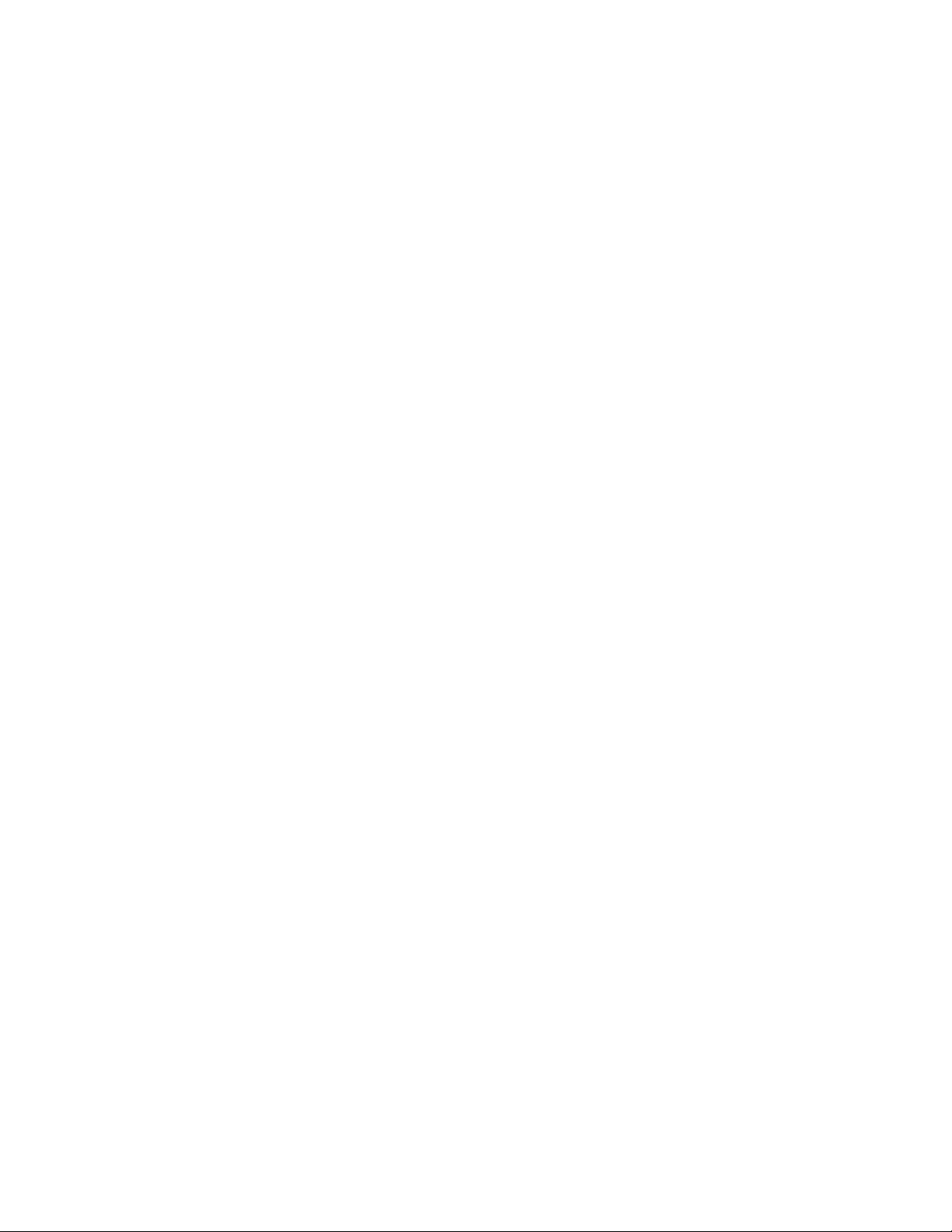
ﻗﺮﺍﺀﺓﺃﻗﺮﺍﺹDVD-ROMﻭﺃﻗﺮﺍﺹDVD-RﻭﺃﻗﺮﺍﺹDVD-RAMﻭﺃﻗﺮﺍﺹDVD-RWﻭﺟﻤﻴﻊﺃﻧﻮﺍﻉﺃﻗﺮﺍﺹCD،ﻣﺜﻞﺃﻗﺮﺍﺹCD-ROM
ﻭﺃﻗﺮﺍﺹCD-RWﻭﺃﻗﺮﺍﺹCD-RﻭﺃﻗﺮﺍﺹCDﺍﻟﺼﻮﺗﻴﺔ.ﺇﺫﺍﻛﺎﻥﻟﺪﻳﻚﻣﺤﺮﻙﺃﻗﺮﺍﺹDVDﻗﺎﺑﻞﻹﻋﺎﺩﺓﺍﻟﺘﺴﺠﻴﻞ،ﻓﻴﻤﻜﻨﻚﺃﻳﻀًﺎﺍﻟﺘﺴﺠﻴﻞﻋﻠﻰﺃﻗﺮﺍﺹ
DVD-RﻭﺃﻗﺮﺍﺹDVD-RWﻭﺍﻟﻨﻮﻉﺍﻟﺜﺎﻧﻲﻣﻦﺃﻗﺮﺍﺹDVD-RAMﻭﺃﻗﺮﺍﺹCD-RWﺍﻟﻘﻴﺎﺳﻴﺔﻭﻓﺎﺋﻘﺔﺍﻟﺴﺮﻋﺔﻭﺃﻗﺮﺍﺹCD-R.
ﺍﺗﺒﻊﺍﻹﺭﺷﺎﺩﺍﺕﺍﻟﺘﺎﻟﻴﺔﻋﻨﺪﺍﺳﺘﺨﺪﺍﻡﻣﺤﺮﻙﺃﻗﺮﺍﺹDVD:
•ﺗﺠﻨﺐﻭﺿﻊﺍﻟﻜﻤﺒﻴﻮﺗﺮﻓﻲﻣﻜﺎﻥﻳﺘﻌﺮﺽﻓﻴﻪﻣﺤﺮﻙﺍﻷﻗﺮﺍﺹﻟﻤﺎﻳﻠﻲ:
–ﺩﺭﺟﺔﺍﻟﺤﺮﺍﺭﺓﺍﻟﻤﺮﺗﻔﻌﺔ
–ﺍﻟﺮﻃﻮﺑﺔﺍﻟﻤﺮﺗﻔﻌﺔ
–ﻏﺒﺎﺭﺯﺍﺋﺪ
–ﺍﻫﺘﺰﺍﺯﺯﺍﺋﺪﺃﻭﺍﺻﻄﺪﺍﻡﻣﻔﺎﺟﺊ
–ﺳﻄﺢﻣﻨﺤﺪﺭ
–ﺿﻮﺀﺍﻟﺸﻤﺲﺍﻟﻤﺒﺎﺷﺮ
•ﻻﺗﻘﻢﺑﻮﺿﻊﺃﻳﺔﺃﺟﺴﺎﻡﺑﺨﻼﻑﺃﻗﺮﺍﺹCDﺃﻭDVDﻓﻲﻣﺤﺮﻙﺍﻷﻗﺮﺍﺹ.
•ﻗﺒﻞﻧﻘﻞﺍﻟﻜﻤﺒﻴﻮﺗﺮ،ﺃﺧﺮﺝﻗﺮﺹCDﺃﻭDVDﻣﻦﻣﺤﺮﻙﺍﻷﻗﺮﺍﺹ.
ﺍﺳﺘﺨﺪﺍﻡﻭﺳﺎﺋﻂﺃﻗﺮﺍﺹCDﻭDVDﻭﺗﺨﺰﻳﻨﻬﺎ
ﺗﻌﺘﺒﺮﻭﺳﺎﺋﻂﺃﻗﺮﺍﺹCDﻭDVDﻣﻌﻤﺮﺓﻭﻣﻮﺛﻮﻗﺔ؛ﺇﻻﺃﻧﻬﺎﻻﺗﺘﻄﻠﺐﺍﻟﺤﺬﺭﻭﺍﻻﺳﺘﺨﺪﺍﻡﺍﻟﺨﺎﺹ.ﻋﻨﺪﺍﺳﺘﺨﺪﺍﻡﺃﻗﺮﺍﺹCDﺃﻭDVDﻭﺗﺨﺰﻳﻨﻬﺎ،ﺍﺗﺒﻊ
ﺍﻹﺭﺷﺎﺩﺍﺕﺍﻟﺘﺎﻟﻴﺔ:
•ﺃﻣﺴﻚﺍﻟﻘﺮﺹﻣﻦﺣﻮﺍﻓﻪ.ﻻﺗﻠﻤﺲﺳﻄﺢﺍﻟﺠﺎﻧﺐﺍﻟﺬﻱﻻﻳﻮﺿﻊﻋﻠﻴﻪﻣﻠﺼﻖ.
•ﻹﺯﺍﻟﺔﺍﻟﻐﺒﺎﺭﺃﻭﺑﺼﻤﺎﺕﺍﻷﺻﺎﺑﻊ،ﺍﻣﺴﺢﺍﻟﻘﺮﺹﺑﺎﺳﺘﺨﺪﺍﻡﻗﻄﻌﺔﻗﻤﺎﺵﻧﻈﻴﻔﺔﻭﻧﺎﻋﻤﺔﻣﻦﺍﻟﻮﺳﻂﺇﻟﻰﺍﻟﺨﺎﺭﺝ.ﻓﻘﺪﻳﺆﺩﻱﻣﺴﺢﺍﻟﻘﺮﺹﺑﺤﺮﻛﺎﺕﺩﺍﺋﺮﻳﺔﺇﻟﻰ
ﻓﻘﺪﺍﻟﺒﻴﺎﻧﺎﺕ.
•ﻻﺗﻜﺘﺐﻋﻠﻰﺍﻟﻘﺮﺹﺃﻭﺗﻠﺼﻖﺃﻭﺭﺍﻕﻋﻠﻴﻪ.
•ﺗﺠﻨﺐﺧﺪﺵﺍﻟﻘﺮﺹﺃﻭﻭﺿﻊﻋﻼﻣﺎﺕﻋﻠﻴﻪ.
•ﻻﺗﻀﻊﺍﻟﻘﺮﺹﺃﻭﺗﺨﺰﻧﻪﻓﻲﺿﻮﺀﺍﻟﺸﻤﺲﺍﻟﻤﺒﺎﺷﺮ.
•ﺗﺠﻨﺐﺍﺳﺘﺨﺪﺍﻡﺍﻟﺒﻨﺰﻳﻦﺃﻭﺍﻟﺘﻨﺮﺃﻭﺍﻟﻤﻨﻈﻔﺎﺕﺍﻷﺧﺮﻯﻟﺘﻨﻈﻴﻒﺍﻟﻘﺮﺹ.
•ﺗﺠﻨﺐﺇﺳﻘﺎﻁﺍﻟﻘﺮﺹﺃﻭﺛﻨﻴﻪ.
•ﻻﺗﻘﻢﺑﻮﺿﻊﺍﻷﻗﺮﺍﺹﺍﻟﺘﺎﻟﻔﺔﻓﻲﻣﺤﺮﻙﺍﻷﻗﺮﺍﺹ.ﻓﻘﺪﺗﺆﺩﻱﺍﻷﻗﺮﺍﺹﺍﻟﻤﻐﻠﻔﺔﺃﻭﺍﻟﻤﺨﺪﻭﺷﺔﺃﻭﺍﻟﻤﺘﺴﺨﺔﺇﻟﻰﺗﻠﻒﻣﺤﺮﻙﺍﻷﻗﺮﺍﺹ.
ﺗﺸﻐﻴﻞﻗﺮﺹCDﺃﻭDVD
ﺇﺫﺍﻛﺎﻥﺍﻟﻜﻤﺒﻴﻮﺗﺮﺍﻟﺨﺎﺹﺑﻚﻣﺰﻭﺩًﺍﺑﻤﺤﺮﻙﺃﻗﺮﺍﺹDVD،ﻓﻴﻤﻜﻨﻚﺍﻻﺳﺘﻤﺎﻉﺇﻟﻰﺃﻗﺮﺍﺹCDﺍﻟﺼﻮﺗﻴﺔﺃﻭﻣﺸﺎﻫﺪﺓﺃﻓﻼﻡDVD.ﻟﺘﺸﻐﻴﻞﻗﺮﺹCDﺃﻭ
DVD،ﻗﻢﺑﻤﺎﻳﻠﻲ:
١.ﺍﺿﻐﻂﻋﻠﻰﺯﺭﺇﺧﺮﺍﺝ/ﺗﺤﻤﻴﻞﺑﻤﺤﺮﻙﺃﻗﺮﺍﺹDVDﻟﻔﺘﺢﺍﻟﺪﺭﺝ.
٢.ﻭﻋﻨﺪﺍﻣﺘﺪﺍﺩﺍﻟﺪﺭﺝﺣﺘﻰﺁﺧﺮﻩ،ﺃﺩﺧﻞﻗﺮﺹCDﺃﻭDVDﻓﻲﺍﻟﺪﺭﺝ.ﺗﺸﺘﻤﻞﺑﻌﺾﻣﺤﺮﻛﺎﺕﺃﻗﺮﺍﺹDVDﻋﻠﻰﻣﺤﻮﺭﻓﻲﻭﺳﻂﺍﻟﺪﺭﺝ.ﺇﺫﺍﻛﺎﻥ
ﻣﺤﺮﻙﺍﻷﻗﺮﺍﺹﻳﺸﺘﻤﻞﻋﻠﻰﻣﺤﻮﺭ،ﻓﻴﺠﺐﺗﺪﻋﻴﻢﺍﻟﺪﺭﺝﺑﻴﺪﻭﺍﻟﺪﻓﻊﻋﻠﻰﻣﻨﻄﻘﺔﻭﺳﻂﻗﺮﺹCDﺃﻭDVDﺣﺘﻰﻳﺴﺘﻘﺮﻓﻲﻣﻮﺿﻌﻪ.
٣.ﺍﺿﻐﻂﻋﻠﻰﺯﺭﺇﺧﺮﺍﺝ/ﺗﺤﻤﻴﻞﻣﺮﺓﺃﺧﺮﻯﺃﻭﺍﺩﻓﻊﺍﻟﺪﺭﺝﺑﺮﻓﻖﺇﻟﻰﺍﻷﻣﺎﻡﻹﻏﻼﻕﺍﻟﺪﺭﺝ.ﺳﻴﺘﻢﺑﺪﺀﺗﺸﻐﻴﻞﺑﺮﻧﺎﻣﺞﻣﺸﻐﻞﺃﻗﺮﺍﺹCDﺃﻭDVDﺗﻠﻘﺎﺋﻴًﺎ.
ﻟﻼﻃﻼﻉﻋﻠﻰﻣﻌﻠﻮﻣﺎﺕﺇﺿﺎﻓﻴﺔ،ﺍﺭﺟﻊﺇﻟﻰﻧﻈﺎﻡﺗﻌﻠﻴﻤﺎﺕﺑﺮﻧﺎﻣﺞﻣﺸﻐﻞﺃﻗﺮﺍﺹCDﺃﻭDVD.
ﻹﺯﺍﻟﺔﻗﺮﺹCDﺃﻭDVDﻣﻦﻣﺤﺮﻙﺃﻗﺮﺍﺹDVD،ﻗﻢﺑﺘﻨﻔﻴﺬﻣﺎﻳﻠﻲ:
١.ﺍﺿﻐﻂﻋﻠﻰﺯﺭﺇﺧﺮﺍﺝ/ﺗﺤﻤﻴﻞﺃﺛﻨﺎﺀﺗﺸﻐﻴﻞﺍﻟﻜﻤﺒﻴﻮﺗﺮ.ﻋﻨﺪﺧﺮﻭﺝﺍﻟﺪﺭﺝﺗﻠﻘﺎﺋﻴًﺎ،ﻗﻢﺑﺈﺯﺍﻟﺔﺍﻟﻘﺮﺹﺑﺤﺬﺭ.
٢.ﺃﻏﻠﻖﺍﻟﺪﺭﺝﺑﺎﻟﻀﻐﻂﻋﻠﻰﺯﺭﺇﺧﺮﺍﺝ/ﺗﺤﻤﻴﻞﺃﻭﺩﻓﻊﺍﻟﺪﺭﺝﺑﺮﻓﻖﺇﻟﻰﺍﻷﻣﺎﻡ.
ﻣﻼﺣﻈﺔ:ﺇﺫﺍﻟﻢﻳﻘﻢﺍﻟﺪﺭﺝﺑﺈﺧﺮﺍﺝﺍﻟﻘﺮﺹﻋﻨﺪﺍﻟﻀﻐﻂﻋﻠﻰﺯﺭﺇﺧﺮﺍﺝ/ﺗﺤﻤﻴﻞ،ﻓﺄﺩﺧﻞﻗﺼﺎﺻﺔﻭﺭﻗﻴﺔﻣﺴﺘﻮﻳﺔﻓﻲﻓﺘﺤﺔﺍﻹﺧﺮﺍﺝﻓﻲﺣﺎﻟﺔﺍﻟﻄﻮﺍﺭﺉﻭﺍﻟﻤﻮﺟﻮﺩﺓ
ﻓﻲﻣﻘﺪﻣﺔﻣﺤﺮﻙﺃﻗﺮﺍﺹDVD.ﺗﺄﻛﺪﻣﻦﺇﻳﻘﺎﻑﺗﺸﻐﻴﻞﻣﺤﺮﻙﺍﻷﻗﺮﺍﺹﺃﺛﻨﺎﺀﺍﺳﺘﺨﺪﺍﻡﺯﺭﺍﻹﺧﺮﺍﺝﻓﻲﺣﺎﻟﺔﺍﻟﻄﻮﺍﺭﺉ.ﺍﺳﺘﺨﺪﻡﺯﺭﺇﺧﺮﺍﺝ/ﺗﺤﻤﻴﻞﺑﺪﻻًﻣﻦﺯﺭ
ﺍﻹﺧﺮﺍﺝﻓﻲﺣﺎﻟﺔﺍﻟﻄﻮﺍﺭﺉ،ﺑﺎﺳﺘﺜﻨﺎﺀﻓﻲﺣﺎﻟﺔﺍﻟﻄﻮﺍﺭﺉ.
١٨
ﺩﻟﻴﻞﻣﺴﺘﺨﺪﻡThinkStation
Page 31

ﺗﺴﺠﻴﻞﻗﺮﺹCDﺃﻭDVD
ﺇﺫﺍﻛﺎﻥﺍﻟﻜﻤﺒﻴﻮﺗﺮﺍﻟﺨﺎﺹﺑﻚﻣﺰﻭﺩًﺍﺑﻤﺤﺮﻙﺃﻗﺮﺍﺹDVDﻗﺎﺑﻼًﻹﻋﺎﺩﺓﺍﻟﺘﺴﺠﻴﻞ،ﻓﻴﻤﻜﻨﻚﺍﺳﺘﺨﺪﺍﻡﻣﺤﺮﻙﺍﻷﻗﺮﺍﺹﻫﺬﺍﻟﻠﺘﺴﺠﻴﻞﻋﻠﻰﺃﻗﺮﺍﺹCDﺃﻭDVD.
ﻟﻠﺘﺴﺠﻴﻞﻋﻠﻰﻗﺮﺹCDﺃﻭDVD،ﻗﻢﺑﻤﺎﻳﻠﻲ:
•ﻓﻲﻧﻈﺎﻡﺍﻟﺘﺸﻐﻴﻞWindows 7،ﻳﻜﻮﻥﺑﺮﻧﺎﻣﺞCorel DVD MovieFactory Lenovo EditionﺃﻭﺑﺮﻧﺎﻣﺞPower2Goﻣﺜﺒﺘًﺎﻋﻠﻰﺍﻟﻜﻤﺒﻴﻮﺗﺮ
ﻟﺪﻳﻚ.
–ﻟﺘﺸﻐﻴﻞﺑﺮﻧﺎﻣﺞCorel DVD MovieFactory Lenovo Edition،ﺍﻧﻘﺮﻓﻮﻕﺍﺑﺪﺃ!!ﻛﺎﻓﺔﺍﻟﺒﺮﺍﻣﺞ
!!Corel DVD MovieFactory Lenovo Edition!!Corel DVD MovieFactory Lenovo Edition.ﺍﺗﺒﻊﺍﻟﺘﻌﻠﻴﻤﺎﺕﺍﻟﺘﻲﻳﺘﻢ
ﻋﺮﺿﻬﺎﻋﻠﻰﺍﻟﺸﺎﺷﺔ.
–ﻟﺘﺸﻐﻴﻞﺑﺮﻧﺎﻣﺞPower2Go،ﺍﻧﻘﺮﻓﻮﻕﺍﺑﺪﺃ!!ﻛﺎﻓﺔﺍﻟﺒﺮﺍﻣﺞ!!PowerDVD Create!!Power2Go.ﺍﺗﺒﻊﺍﻟﺘﻌﻠﻴﻤﺎﺕﺍﻟﺘﻲﻳﺘﻢﻋﺮﺿﻬﺎﻋﻠﻰ
ﺍﻟﺸﺎﺷﺔ.
•ﻓﻲﻧﻈﺎﻡﺍﻟﺘﺸﻐﻴﻞWindows 8،ﻳﻤﻜﻨﻚﺗﺸﻐﻴﻞﺑﺮﻧﺎﻣﺞPower2Goﺑﺎﻟﻘﻴﺎﻡﺑﻤﺎﻳﻠﻲ:
١.ﺣﺮﻙﺍﻟﻤﺆﺷﺮﺇﻟﻰﺍﻟﺮﻛﻦﺍﻟﻌﻠﻮﻱﺍﻷﻳﻤﻦﺃﻭﺍﻟﺮﻛﻦﺍﻟﺴﻔﻠﻲﺍﻷﻳﻤﻦﻣﻦﺍﻟﺸﺎﺷﺔﻟﻌﺮﺽﺷﺮﻳﻂﺍﻟﻮﻇﺎﺋﻒﺍﻷﺳﺎﺳﻴﺔ.ﺛﻢﺍﻧﻘﺮﻓﻮﻕﺑﺤﺚﻭﺍﻛﺘﺐPower2Go.
٢.ﺍﻧﻘﺮﻓﻮﻕPower2Goﻓﻲﺍﻟﻠﻮﺣﺔﺍﻟﻴﺴﺮﻯﻟﻔﺘﺢﺍﻟﺒﺮﻧﺎﻣﺞ.
٣.ﺍﺗﺒﻊﺍﻟﺘﻌﻠﻴﻤﺎﺕﺍﻟﺘﻲﻳﺘﻢﻋﺮﺿﻬﺎﻋﻠﻰﺍﻟﺸﺎﺷﺔ.
®
PlayerﻟﺘﺴﺠﻴﻞﺍﻷﻗﺮﺍﺹﺍﻟﻤﻀﻐﻮﻃﺔﻭﺃﻗﺮﺹDVDﺍﻟﻤﺤﺘﻮﻳﺔﻋﻠﻰﺍﻟﺒﻴﺎﻧﺎﺕ.ﻟﻤﺰﻳﺪﻣﻦﺍﻟﻤﻌﻠﻮﻣﺎﺕ،
ﻳﻤﻜﻨﻚﺃﻳﻀًﺎﺍﺳﺘﺨﺪﺍﻡﺑﺮﻧﺎﻣﺞWindows Media
ﺍﺭﺟﻊﺍﻟﻰ"ﺍﻟﺘﻌﻠﻴﻤﺎﺕﻭﺍﻟﺪﻋﻢ"ﻋﻠﻰﺍﻟﺼﻔﺤﺔ١٠٩.
ﺍﻟﻤﻠﺤﻖ٢.ﺍﺳﺘﺨﺪﺍﻡﺍﻟﻜﻤﺒﻴﻮﺗﺮ١٩
Page 32

٢٠ﺩﻟﻴﻞﻣﺴﺘﺨﺪﻡThinkStation
Page 33

http://www.lenovo.com/healthycomputing
ﺍﻟﻤﻠﺤﻖ٣.ﺃﻧﺖﻭﺍﻟﻜﻤﺒﻴﻮﺗﺮ
ﻳﻮﻓﺮﻫﺬﺍﺍﻟﻔﺼﻞﻣﻌﻠﻮﻣﺎﺕﻋﻦﺇﻣﻜﺎﻧﻴﺔﺍﻟﻮﺻﻮﻝﻭﺍﻟﺮﺍﺣﺔﻭﻧﻘﻞﺍﻟﻜﻤﺒﻴﻮﺗﺮﺇﻟﻰﺑﻼﺩﻭﻣﻨﺎﻃﻖﺃﺧﺮﻯ.
ﺇﻣﻜﺎﻧﻴﺔﺍﻟﻮﺻﻮﻝﻭﺍﻟﺮﺍﺣﺔ
ﻳﻌﺘﺒﺮﺍﻟﺘﺼﻤﻴﻢﺍﻟﻬﻨﺪﺳﻲﺍﻟﺠﻴﺪﺍﻟﻤﺮﻳﺢﻟﻠﻤﺴﺘﺨﺪﻡﻋﺎﻣﻼًﻣﻬﻤًﺎﻟﺘﺤﻘﻴﻖﺃﻗﺼﻰﺍﺳﺘﻔﺎﺩﺓﻣﻦﺍﻟﻜﻤﺒﻴﻮﺗﺮﺍﻟﺸﺨﺼﻲﻭﺗﺠﻨﺐﺣﺎﻻﺕﺍﻟﺘﻌﺐ.ﻳﻤﻜﻨﻚﺗﺮﺗﻴﺐﻣﺴﺎﺣﺔﺍﻟﻌﻤﻞ
ﻭﺍﻷﺟﻬﺰﺓﺍﻟﺘﻲﺗﺴﺘﺨﺪﻣﻬﺎﺑﺼﻮﺭﺓﻣﻼﺋﻤﺔﻻﺣﺘﻴﺎﺟﺎﺗﻚﺍﻟﺸﺨﺼﻴﺔﻭﻃﺒﻴﻌﺔﻋﻤﻠﻚﺍﻟﺬﻱﺗﻘﻮﻡﺑﻪ.ﻋﻼﻭﺓﻋﻠﻰﺫﻟﻚ،ﻳﻤﻜﻨﻚﺍﺳﺘﺨﺪﺍﻡﻋﺎﺩﺍﺕﻋﻤﻞﺻﺤﻴﺔﻟﺰﻳﺎﺩﺓﻣﺴﺘﻮﻯ
ﺍﻷﺩﺍﺀﻭﺍﻟﺮﺍﺣﺔﺇﻟﻰﺃﻗﺼﻰﺣﺪﺃﺛﻨﺎﺀﺍﺳﺘﺨﺪﺍﻡﺍﻟﻜﻤﺒﻴﻮﺗﺮ.
ﺗﻮﻓﺮﺍﻟﻤﻮﺿﻮﻋﺎﺕﺍﻟﺘﺎﻟﻴﺔﻣﻌﻠﻮﻣﺎﺕﺣﻮﻝﺗﺮﺗﻴﺐﻣﻨﻄﻘﺔﺍﻟﻌﻤﻞﻭﺇﻋﺪﺍﺩﺟﻬﺎﺯﺍﻟﻜﻤﺒﻴﻮﺗﺮﻭﺍﺗﺒﺎﻉﻋﺎﺩﺍﺕﻋﻤﻞﺻﺤﻴﺔ.
ﺗﻠﺘﺰﻡLenovoﺑﺘﻮﻓﻴﺮﺇﻣﻜﺎﻧﻴﺔﺍﻟﻮﺻﻮﻝﻟﺬﻭﻱﺍﻻﺣﺘﻴﺎﺟﺎﺕﺍﻟﺨﺎﺻﺔﺇﻟﻰﺍﻟﻤﻌﻠﻮﻣﺎﺕﻭﺍﻟﺘﻘﻨﻴﺔ.ﻭﻛﻨﺘﻴﺠﺔﻟﺬﻟﻚ،ﺗﻮﻓﺮﺍﻟﻤﻌﻠﻮﻣﺎﺕﺍﻟﺘﺎﻟﻴﺔﻃﺮﻗًﺎﻟﻤﺴﺎﻋﺪﺓﺍﻟﻤﺴﺘﺨﺪﻣﻴﻦ
ﺍﻟﺬﻳﻦﻳﻌﺎﻧﻮﻥﻣﻦﺇﻋﺎﻗﺎﺕﺳﻤﻌﻴﺔﺃﻭﺑﺼﺮﻳﺔﺃﻭﺣﺮﻛﻴﺔﻓﻲﺗﺤﻘﻴﻖﺍﻗﺼﻰﺍﺳﺘﻔﺎﺩﺓﻣﻦﺗﺠﺮﺑﺔﺍﺳﺘﺨﺪﺍﻡﺍﻟﻜﻤﺒﻴﻮﺗﺮ.
ﺗﺘﻴﺢﺍﻟﺘﻘﻨﻴﺎﺕﺍﻟﻤﺴﺎﻋﺪﺓﻟﻠﻤﺴﺘﺨﺪﻣﻴﻦﺇﻣﻜﺎﻧﻴﺔﺍﻟﻮﺻﻮﻝﺇﻟﻰﺍﻟﻤﻌﻠﻮﻣﺎﺕﺑﻄﺮﻳﻘﺔﻏﺎﻳﺔﻓﻲﺍﻟﺴﻬﻮﻟﺔ.ﻳﺘﻮﻓﺮﺑﻌﺾﻫﺬﻩﺍﻟﺘﻘﻨﻴﺎﺕﺑﺎﻟﻔﻌﻞﻓﻲﻧﻈﺎﻡﺍﻟﺘﺸﻐﻴﻞﻟﺪﻳﻚ،ﺑﻴﻨﻤﺎ
ﻳﻤﻜﻨﻚﺷﺮﺍﺀﺍﻟﺒﻌﺾﺍﻵﺧﺮﻣﻦﺧﻼﻝﺍﻟﺒﺎﺋﻌﻴﻦﺃﻭﻳﻤﻜﻨﻚﺍﻟﻮﺻﻮﻝﺇﻟﻴﻬﺎﻣﻦﺧﻼﻝﺷﺒﻜﺔﺍﻟﻮﻳﺐﺍﻟﻌﺎﻟﻤﻴﺔﻋﻠﻰﺍﻟﻤﻮﻗﻊﺍﻟﺘﺎﻟﻲ:
ﺗﺮﺗﻴﺐﻣﺴﺎﺣﺔﺍﻟﻌﻤﻞ
ﻟﺘﺤﻘﻴﻖﺃﻗﺼﻰﺍﺳﺘﻔﺎﺩﺓﻣﻦﺟﻬﺎﺯﺍﻟﻜﻤﺒﻴﻮﺗﺮ،ﻗﻢﺑﺘﺮﺗﻴﺐﺍﻷﺟﻬﺰﺓﺍﻟﺘﻲﺗﺴﺘﺨﺪﻣﻬﺎﻭﻣﺴﺎﺣﺔﺍﻟﻌﻤﻞﺍﻟﺨﺎﺻﺔﺑﻚﺑﺼﻮﺭﺓﻣﻼﺋﻤﺔﻻﺣﺘﻴﺎﺟﺎﺗﻚﻭﻃﺒﻴﻌﺔﺍﻟﻌﻤﻞﺍﻟﺬﻱﺗﻘﻮﻡ
ﺑﻪ.ﻭﺗﻌﺪﺭﺍﺣﺘﻚﻣﻦﺃﻫﻢﺍﻷﻭﻟﻮﻳﺎﺕ،ﻟﻜﻦ،ﻳﺆﺛﺮﻛﻞﻣﻦﻣﺼﺎﺩﺭﺍﻹﺿﺎﺀﺓﻭﺩﻭﺭﺍﻥﺍﻟﻬﻮﺍﺀﻭﻣﻜﺎﻥﺍﻟﻤﺂﺧﺬﺍﻟﻜﻬﺮﺑﺎﺋﻴﺔﻋﻠﻰﺍﻟﻄﺮﻳﻘﺔﺍﻟﺘﻲﻳﺘﻢﻣﻦﺧﻼﻟﻬﺎﺗﺮﺗﻴﺐﻣﻜﺎﻥ
ﺍﻟﻌﻤﻞ.
ﺍﻟﺮﺍﺣﺔ
ﺑﺎﻟﺮﻏﻢﻣﻦﻋﺪﻡﻭﺟﻮﺩﺃﻱﻣﻮﺿﻊﻋﻤﻞﻣﺜﺎﻟﻲﻟﻜﻞﻓﺮﺩ،ﺇﻻﺃﻥﻫﻨﺎﻙﺑﻌﺾﺍﻹﺭﺷﺎﺩﺍﺕﺍﻟﻤﻮﺿﻮﻋﺔﻟﻤﺴﺎﻋﺪﺗﻚﻓﻲﺍﻟﻌﺜﻮﺭﻋﻠﻰﻣﻮﺿﻊﻳﻨﺎﺳﺐﻣﺘﻄﻠﺒﺎﺗﻚﻭﻫﻲ
ﻛﺎﻵﺗﻲ.
ﺍﻟﺠﻠﻮﺱﺑﻨﻔﺲﺍﻟﻮﺿﻊﻟﻔﺘﺮﺍﺕﻃﻮﻳﻠﺔﻳﻤﻜﻦﺃﻥﻳﺘﺴﺒﺐﻓﻲﺍﻟﺸﻌﻮﺭﺑﺎﻹﺟﻬﺎﺩ.ﻳﺠﺐﺃﻥﻳﺘﻢﺿﺒﻂﺍﻟﻤﻘﻌﺪﻭﺍﻟﻤﺴﻨﺪﺍﻟﺨﻠﻔﻲﺑﻄﺮﻳﻘﺔﻣﺴﺘﻘﻠﺔﺑﺤﻴﺚﻳﺘﻢﺍﻟﺤﺼﻮﻝﻋﻠﻰ
ﺃﻓﻀﻞﺩﻋﻢ.ﻳﻨﺒﻐﻲﺃﻥﻳﻜﻮﻥﻟﻠﻤﻘﻌﺪﻣﻘﺪﻣﺔﻣﺎﺋﻠﺔﻟﺘﺨﻔﻴﻒﺍﻟﻀﻐﻂﻋﻠﻰﺍﻷﻓﺨﺎﺫ.ﻗﻢﺑﻀﺒﻂﺍﻟﻤﻘﻌﺪﺑﺤﻴﺚﻳﻜﻮﻥﺍﻟﻔﺨﺬﻣﻮﺍﺯﻳًﺎﻟﻸﺭﺽﻭﻳﻜﻮﻥﺍﻟﻘﺪﻡﻣﺴﺘﻮﻋﻠﻰﺍﻷﺭﺽ
ﺃﻭﻋﻠﻰﻣﺴﻨﺪﺍﻟﻘﺪﻣﻴﻦ.
ﻋﻨﺪﺍﺳﺘﺨﺪﺍﻡﻟﻮﺣﺔﺍﻟﻤﻔﺎﺗﻴﺢ،ﻳﺠﺐﺍﻟﺤﻔﺎﻅﻋﻠﻰﺍﻟﺴﺎﻋﺪﻣﻮﺍﺯﻳًﺎﻟﻸﺭﺽﻭﺍﻟﺮﺳﻎﻓﻲﻭﺿﻊﻣﺮﻳﺢ.ﺍﺳﺘﺨﺪﻡﻟﻤﺴًﺎﺧﻔﻴﻔًﺎﻋﻠﻰﻟﻮﺣﺔﺍﻟﻤﻔﺎﺗﻴﺢﻣﻊﺇﺭﺧﺎﺀﺍﻟﻴﺪﻳﻦ
ﻭﺍﻷﺻﺎﺑﻊ.ﻗﻢﺑﺘﻐﻴﻴﺮﺯﺍﻭﻳﺔﻟﻮﺣﺔﺍﻟﻤﻔﺎﺗﻴﺢﻟﺘﻮﻓﻴﺮﺃﻛﺒﺮﻗﺪﺭﻣﻤﻜﻦﻣﻦﺍﻟﺮﺍﺣﺔﻋﻦﻃﺮﻳﻖﺿﺒﻂﻭﺿﻊﻗﻮﺍﻋﺪﻟﻮﺣﺔﺍﻟﻤﻔﺎﺗﻴﺢ.
ﺍﺿﺒﻂﺍﻟﺸﺎﺷﺔﺑﺤﻴﺚﺗﻜﻮﻥﻗﻤﺔﺳﻄﺢﺍﻟﺸﺎﺷﺔﻋﻨﺪﻣﺴﺘﻮﻯﺍﻟﻨﻈﺮ،ﺃﻭﺃﺩﻧﻰﻣﻨﻪﺑﻘﻠﻴﻞ.ﺿﻊﺍﻟﺸﺎﺷﺔﻋﻨﺪﻣﺴﺎﻓﺔﻣﺸﺎﻫﺪﺓﻣﺮﻳﺤﺔ،ﻭﻋﺎﺩﺓﻣﺎﺗﻜﻮﻥﺗﻠﻚﺍﻟﻤﺴﺎﻓﺔ51ﺇﻟﻰ
61ﺳﻢ)20ﺇﻟﻰ24ﺑﻮﺻﺔ(،ﻭﻳﺠﺐﻣﺮﺍﻋﺎﺓﻭﺿﻌﻬﺎﺑﺤﻴﺚﻳﻤﻜﻦﻣﺸﺎﻫﺪﺗﻬﺎﺩﻭﻥﺛﻨﻲﺍﻟﺠﺴﻢ.ﻭﺃﻳﻀًﺎ،ﺿﻊﺍﻷﺟﻬﺰﺓﺍﻷﺧﺮﻯﺍﻟﺘﻲﺗﺴﺘﺨﺪﻣﻬﺎﺑﺼﻔﺔﻣﻨﺘﻈﻤﺔ،ﻣﺜﻞ
ﺍﻟﻬﺎﺗﻒﺃﻭﺍﻟﻤﺎﻭﺱ،ﺑﺤﻴﺚﻳﻤﻜﻦﺍﻟﻮﺻﻮﻝﺇﻟﻴﻬﺎﺑﺴﻬﻮﻟﺔ.
٢١
© Copyright Lenovo 2012
Page 34

ﺍﻹﺿﺎﺀﺓﻭﺩﺭﺟﺔﺍﻟﺴﻄﻮﻉ
ﺿﻊﺍﻟﺸﺎﺷﺔﻓﻲﻭﺿﻊﻳﻘﻠﻞﻣﻦﺍﻟﻮﻫﺞﻭﺍﻻﻧﻌﻜﺎﺳﺎﺕﺍﻟﺼﺎﺩﺭﺓﻣﻦﺍﻷﺿﻮﺍﺀﺍﻟﻌﻠﻮﻳﺔ،ﻭﺍﻟﻨﻮﺍﻓﺬ،ﻭﻏﻴﺮﻫﺎﻣﻦﻣﺼﺎﺩﺭﺍﻟﻀﻮﺀ.ﺍﻟﻀﻮﺀﺍﻟﻤﻨﻌﻜﺲﻣﻦﺍﻷﺳﻄﺢﺍﻟﻼﻣﻌﺔ
ﻳﻤﻜﻦﺃﻥﻳﻨﺘﺞﻋﻨﻪﺍﻧﻌﻜﺎﺳﺎﺕﻣﺰﻋﺠﺔﻋﻠﻰﺍﻟﺸﺎﺷﺔ.ﺍﺿﺒﻂﻭﺿﻊﺍﻟﺸﺎﺷﺔﺑﺤﻴﺚﺗﻜﻮﻥﺑﺰﺍﻭﻳﺔﻗﺎﺋﻤﺔﺑﺎﻟﻨﺴﺒﺔﺇﻟﻰﺍﻟﻨﻮﺍﻓﺬﻭﻏﻴﺮﻫﺎﻣﻦﻣﺼﺎﺩﺭﺍﻟﻀﻮﺀ،ﻛﻠﻤﺎﺃﻣﻜﻦ
ﺫﻟﻚ.ﻗﻢ،ﺇﺫﺍﻛﺎﻥﺿﺮﻭﺭﻳًﺎ،ﺑﺘﻘﻠﻴﻞﺃﻱﺇﺿﺎﺀﺓﺭﺃﺳﻴﺔ،ﻣﻦﺧﻼﻝﺍﻏﻼﻕﺃﻱﺇﺿﺎﺀﺓﺃﻭﺍﺳﺘﺨﺪﺍﻡﻣﺼﺒﺎﺡﻟﻪﻗﻮﺓﻛﻬﺮﺑﺎﺋﻴﺔﺿﻌﻴﻔﺔﺑﺎﻟﻮﺍﻁ.ﺇﺫﺍﺗﻢﺗﺮﻛﻴﺐﺍﻟﺸﺎﺷﺔ
ﺑﺎﻟﻘﺮﺏﻣﻦﺍﻟﻨﺎﻓﺬﺓ،ﻓﺎﺳﺘﺨﺪﻡﺳﺘﺎﺋﺮﻣﺼﻤﺘﺔﻟﻤﻨﻊﺩﺧﻮﻝﺿﻮﺀﺍﻟﺸﻤﺲ.ﻳﻤﻜﻨﻚﺿﺒﻂﻣﻔﺎﺗﻴﺢﺍﻟﺘﺤﻜﻢﻓﻲﺩﺭﺟﺔﺍﻹﺿﺎﺀﺓﻭﺍﻟﺘﺒﺎﻳﻦﻓﻲﺍﻟﺸﺎﺷﺔﻭﺫﻟﻚﻋﻨﺪﺍﺧﺘﻼﻑ
ﺩﺭﺟﺎﺕﺇﺿﺎﺀﺓﺍﻟﺤﺠﺮﺓﺧﻼﻝﺍﻟﻴﻮﻡ.
ﻓﻲﺣﺎﻟﺔﻋﺪﻡﺇﻣﻜﺎﻧﻴﺔﺗﻔﺎﺩﻱﺍﻻﻧﻌﻜﺎﺳﺎﺕﺃﻭﺿﺒﻂﺍﻹﺿﺎﺀﺓ،ﻳﻤﻜﻦﺍﺳﺘﺨﺪﺍﻡﻣﺮﺷﺢﺿﺪﺍﻟﺴﻄﻮﻉﻭﻳﺘﻢﻭﺿﻌﻪﻋﻠﻰﺍﻟﺸﺎﺷﺔ.ﻟﻜﻦ،ﻫﺬﻩﺍﻟﻤﺮﺷﺤﺎﺕﻳﻤﻜﻦﺃﻥﺗﺆﺛﺮ
ﻋﻠﻰﺩﺭﺟﺔﻭﺿﻮﺡﺍﻟﺼﻮﺭﺓﺍﻟﺘﻲﻳﺘﻢﻋﺮﺿﻬﺎﻣﻦﺧﻼﻝﺍﻟﺸﺎﺷﺔﻭﻟﺬﻟﻚﻳﺠﺐﺃﻻﻳﺘﻢﺍﺳﺘﺨﺪﺍﻣﻬﺎﺇﻻﺑﻌﺪﺍﺳﺘﻨﻔﺎﺩﻣﺤﺎﻭﻻﺕﺗﻘﻠﻴﻞﺩﺭﺟﺔﺍﻟﺴﻄﻮﻉﺑﺎﻟﻄﺮﻕﺍﻷﺧﺮﻯ.
ﺍﻟﻤﺸﻜﻼﺕﺍﻟﻨﺎﺗﺠﺔﻋﻦﺗﺠﻤﻊﺍﻷﺗﺮﺑﺔﺫﺍﺕﺍﻟﺼﻠﺔﺑﺎﻟﻮﻫﺞ.ﺗﺬﻛﺮﺗﻨﻈﻴﻒﺍﻟﺸﺎﺷﺔﺑﺼﻔﺔﺩﻭﺭﻳﺔﺑﺎﺳﺘﺨﺪﺍﻡﻗﻄﻌﺔﻣﻦﺍﻟﻘﻤﺎﺵﻭﻓﻘًﺎﻟﺘﻌﻠﻴﻤﺎﺕﺟﻬﺔﺗﺼﻨﻴﻊﺍﻟﺸﺎﺷﺔ.
ﺩﻭﺭﺓﺍﻟﻬﻮﺍﺀ
ﺗﻨﺘﺞﺣﺮﺍﺭﺓﻋﻦﺟﻬﺎﺯﺍﻟﻜﻤﺒﻴﻮﺗﺮﻭﺍﻟﺸﺎﺷﺔ.ﻳﺤﺘﻮﻱﺟﻬﺎﺯﺍﻟﻜﻤﺒﻴﻮﺗﺮﻋﻠﻰﻣﺮﻭﺣﺔﺗﺠﺬﺏﺍﻟﻬﻮﺍﺀﺍﻟﻨﻘﻲﺇﻟﻰﺍﻟﺪﺍﺧﻞﻭﺗﺪﻓﻊﺍﻟﻬﻮﺍﺀﺍﻟﺴﺎﺧﻦﺇﻟﻰﺍﻟﺨﺎﺭﺝ.ﺃﻣﺎﺍﻟﺸﺎﺷﺔ
ﻓﺘﺪﻉﺍﻟﻬﻮﺍﺀﺍﻟﺴﺎﺧﻦﻳﺨﺮﺝﻣﻦﺧﻼﻝﻓﺘﺤﺎﺕﺍﻟﺘﻬﻮﻳﺔ.ﻳﻤﻜﻦﺃﻥﻳﺆﺩﻱﺍﻧﺴﺪﺍﺩﻓﺘﺤﺎﺕﺍﻟﻬﻮﺍﺀﺇﻟﻰﺍﺭﺗﻔﺎﻉﺩﺭﺟﺔﺍﻟﺤﺮﺍﺭﺓﺑﺼﻮﺭﺓﺯﺍﺋﺪﺓ،ﻣﻤﺎﻗﺪﻳﻨﺘﺞﻋﻨﻪﻋﻄﻞﺃﻭ
ﺗﻠﻒ.ﺣﺪﺩﻣﻜﺎﻥﺟﻬﺎﺯﺍﻟﻜﻤﺒﻴﻮﺗﺮﻭﺍﻟﺸﺎﺷﺔﺑﺤﻴﺚﻻﻳﺴﺪﺷﻲءﻣﻨﺎﻓﺬﺍﻟﻬﻮﺍﺀ،ﻭﻋﺎﺩﺓًﻣﺎﺗﻜﻮﻥﻫﺬﻩﺍﻟﻤﺴﺎﺣﺔ51ﻣﻠﻠﻴﻤﺘﺮ)2ﺑﻮﺻﺔ(.ﻛﻤﺎﻳﺠﺐﺍﻟﺘﺄﻛﺪﺃﻳﻀًﺎﻣﻦﺃﻥ
ﺍﻟﻬﻮﺍﺀﺍﻟﺨﺎﺭﺝﻣﻦﻓﺘﺤﺎﺕﺍﻟﺘﻬﻮﻳﺔﻻﻳﺘﻢﺗﻮﺟﻴﻬﻪﻋﻠﻰﺍﻷﺷﺨﺎﺹ.
ﺍﻟﻤﺂﺧﺬﺍﻟﻜﻬﺮﺑﺎﺋﻴﺔﻭﺃﻃﻮﺍﻝﺍﻟﻜﺎﺑﻼﺕ
ﻳﻤﻜﻦﺃﻥﺗﺤﺪﺩﺃﻣﺎﻛﻦﺍﻟﻤﺂﺧﺬﺍﻟﻜﻬﺮﺑﺎﺋﻴﺔﻭﺃﻃﻮﺍﻝﺃﺳﻼﻙﺍﻟﻄﺎﻗﺔﻭﺍﻟﻜﺎﺑﻼﺕﺍﻟﺘﻲﺗﻘﻮﻡﺑﺘﻮﺻﻴﻞﺍﻟﺸﺎﺷﺔﻭﻭﺣﺪﺓﺍﻟﻄﺒﺎﻋﺔﻭﺍﻷﺟﻬﺰﺓﺍﻷﺧﺮﻯﺍﻟﻤﻮﺿﻊﺍﻟﻨﻬﺎﺋﻲﻟﺠﻬﺎﺯ
ﺍﻟﻜﻤﺒﻴﻮﺗﺮ.
ﻋﻨﺪﺗﻨﻈﻴﻢﻣﺴﺎﺣﺔﺍﻟﻌﻤﻞﺍﻟﺨﺎﺻﺔﺑﻚ:
•ﺗﺠﻨﺐﺍﺳﺘﺨﺪﺍﻡﺃﺳﻼﻙﺍﻹﻃﺎﻟﺔ.ﺇﻥﺃﻣﻜﻦ،ﻗﻢﺑﺘﻮﺻﻴﻞﺳﻠﻚﺍﻟﻄﺎﻗﺔﺍﻟﺨﺎﺹﺑﺠﻬﺎﺯﺍﻟﻜﻤﺒﻴﻮﺗﺮﻣﺒﺎﺷﺮﺓﺑﻤﺄﺧﺬﻛﻬﺮﺑﺎﺋﻲ.
•ﻳﺠﺐﺃﻥﻳﻜﻮﻥﻣﺴﺎﺭﺃﺳﻼﻙﺍﻟﻄﺎﻗﺔﻭﺍﻟﻜﺎﺑﻼﺕﺑﻌﻴﺪًﺍﻋﻦﻣﺴﺎﺭﺍﺕﺍﻟﻌﺒﻮﺭﻭﺍﻟﻤﻨﺎﻃﻖﺍﻷﺧﺮﻯﺣﻴﺚﻳﻤﻜﻦﺍﻟﺘﻌﺜﺮﺑﻬﺎﺑﻄﺮﻳﻘﺔﻏﻴﺮﻣﻘﺼﻮﺩﺓ.
ﻟﻤﺰﻳﺪﻣﻦﺍﻟﻤﻌﻠﻮﻣﺎﺕﻋﻦﻛﺎﺑﻼﺕﺍﻟﻄﺎﻗﺔ،ﺍﺭﺟﻊﺍﻟﻰ"ﺃﺳﻼﻙﺍﻟﻄﺎﻗﺔﻭﺍﻟﻤﻬﺎﻳﺌﺎﺕﺍﻟﻜﻬﺮﺑﺎﺋﻴﺔ"ﻋﻠﻰﺍﻟﺼﻔﺤﺔvi.
ﺗﺴﺠﻴﻞﺍﻟﻜﻤﺒﻴﻮﺗﺮﺍﻟﺨﺎﺹﺑﻚ
ﻋﻨﺪﺗﺴﺠﻴﻞﺍﻟﻜﻤﺒﻴﻮﺗﺮﺍﻟﺨﺎﺹﺑﻚ،ﻳﺘﻢﺇﺩﺧﺎﻝﺍﻟﻤﻌﻠﻮﻣﺎﺕﻓﻲﻗﺎﻋﺪﺓﺍﻟﺒﻴﺎﻧﺎﺕ؛ﺍﻷﻣﺮﺍﻟﺬﻱﻳﺘﻴﺢﻟﺸﺮﻛﺔLenovoﺇﻣﻜﺎﻧﻴﺔﺍﻻﺗﺼﺎﻝﺑﻚﻓﻲﺣﺎﻟﺔﺇﻋﺎﺩﺓﺍﻻﺗﺼﺎﻝﺃﻭ
ﺃﻳﺔﻣﺸﻜﻠﺔﺃﺧﺮﻯﺫﺍﺕﺃﻫﻤﻴﺔ.ﺑﻌﺪﻗﻴﺎﻣﻚﺑﺘﺴﺠﻴﻞﺍﻟﻜﻤﺒﻴﻮﺗﺮﺍﻟﺨﺎﺹﺑﻚﻟﺪﻯﺷﺮﻛﺔLenovo،ﺳﺘﺘﻠﻘﻰﺧﺪﻣﺔﺃﺳﺮﻉﻋﻨﺪﺍﻻﺗﺼﺎﻝﺑﺸﺮﻛﺔLenovoﻟﻄﻠﺐ
ﺍﻟﻤﺴﺎﻋﺪﺓ.ﻭﻋﻼﻭﺓﻋﻠﻰﺫﻟﻚ،ﺗﻮﻓﺮﺑﻌﺾﺍﻟﻤﻮﺍﻗﻊﺍﻣﺘﻴﺎﺯﺍﺕﻭﺧﺪﻣﺎﺕﺇﺿﺎﻓﻴﺔﻟﻠﻤﺴﺘﺨﺪﻣﻴﻦﺍﻟﻤﺴﺠﻠﻴﻦ.
ﻟﺘﺴﺠﻴﻞﺍﻟﻜﻤﺒﻴﻮﺗﺮﺍﻟﺨﺎﺹﺑﻚﻣﻊLenovo،ﻗﻢﺑﺄﺣﺪﺍﻹﺟﺮﺍﺀﺍﺕﺍﻟﺘﺎﻟﻴﺔ:
•ﺍﻧﺘﻘﻞﺇﻟﻰhttp://www.lenovo.com/registerﻭﺍﺗﺒﻊﺍﻹﺭﺷﺎﺩﺍﺕﺍﻟﺘﻲﺗﻈﻬﺮﻋﻠﻰﺍﻟﺸﺎﺷﺔﻟﺘﺴﺠﻴﻞﺍﻟﻜﻤﺒﻴﻮﺗﺮ.
•ﻗﻢﺑﺘﻮﺻﻴﻞﺍﻟﻜﻤﺒﻴﻮﺗﺮﺑﺎﻹﻧﺘﺮﻧﺖﻭﺗﺴﺠﻴﻞﺍﻟﻜﻤﺒﻴﻮﺗﺮﻣﻦﺧﻼﻝﺑﺮﻧﺎﻣﺞﺍﻟﺘﺴﺠﻴﻞﺍﻟﻤﺜﺒﺖﻣﺴﺒﻘًﺎ:
–ﺑﺎﻟﻨﺴﺒﺔﺇﻟﻰﻧﻈﺎﻡﺍﻟﺘﺸﻐﻴﻞWindows 7:ﻳﺘﻢﺗﺸﻐﻴﻞﺑﺮﻧﺎﻣﺞLenovo Product Registrationﺍﻟﻤﺜﺒﺖﻣﺴﺒﻘًﺎﺗﻠﻘﺎﺋﻴًﺎﺑﻌﺪﺍﺳﺘﺨﺪﺍﻡﺍﻟﻜﻤﺒﻴﻮﺗﺮﻟﻔﺘﺮﺓﻣﻦ
ﺍﻟﻮﻗﺖ.ﺍﺗﺒﻊﺍﻹﺭﺷﺎﺩﺍﺕﺍﻟﺘﻲﺗﻈﻬﺮﻋﻠﻰﺍﻟﺸﺎﺷﺔﻟﺘﺴﺠﻴﻞﺍﻟﻜﻤﺒﻴﻮﺗﺮ.
–ﺑﺎﻟﻨﺴﺒﺔﺇﻟﻰﻧﻈﺎﻡﺍﻟﺘﺸﻐﻴﻞWindows 8:ﺍﻓﺘﺢﺑﺮﻧﺎﻣﺞLenovo Support.ﺛﻢﺍﻧﻘﺮﻓﻮﻕﺗﺴﺠﻴﻞﻭﺍﺗﺒﻊﺍﻹﺭﺷﺎﺩﺍﺕﺍﻟﺘﻲﺗﻈﻬﺮﻋﻠﻰﺍﻟﺸﺎﺷﺔﻟﺘﺴﺠﻴﻞ
ﺍﻟﻜﻤﺒﻴﻮﺗﺮﻟﺪﻳﻚ.
ﻧﻘﻞﺍﻟﻜﻤﺒﻴﻮﺗﺮﺇﻟﻰﺑﻠﺪﺃﻭﻣﻨﻄﻘﺔﺃﺧﺮﻯ
ﻋﻨﺪﻧﻘﻞﺍﻟﻜﻤﺒﻴﻮﺗﺮﺍﻟﺨﺎﺹﺑﻚﺇﻟﻰﺑﻠﺪﺃﻭﻣﻨﻄﻘﺔﺃﺧﺮﻯ،ﻳﺠﺐﻭﺿﻊﻣﻌﺎﻳﻴﺮﺍﻟﺴﻼﻣﺔﺍﻟﻤﺤﻠﻴﺔﻓﻴﻤﺎﻳﺘﻌﻠﻖﺑﺎﺳﺘﺨﺪﺍﻡﺍﻟﻜﻬﺮﺑﺎﺀﻓﻲﺍﻻﻋﺘﺒﺎﺭ.ﻳﻮﻓﺮﻫﺬﺍﺍﻟﻘﺴﻢﻣﻌﻠﻮﻣﺎﺕ
ﻋﻦﺍﻟﻤﻮﺿﻮﻋﺎﺕﺍﻟﺘﺎﻟﻴﺔ:
•"ﻣﻔﺘﺎﺡﺍﺧﺘﻴﺎﺭﺍﻟﺠﻬﺪﺍﻟﻜﻬﺮﺑﺎﺋﻲ"ﻋﻠﻰﺍﻟﺼﻔﺤﺔ٢٣
•"ﺍﺳﺘﺒﺪﺍﻝﺃﺳﻼﻙﺍﻟﻄﺎﻗﺔ"ﻋﻠﻰﺍﻟﺼﻔﺤﺔ٢٣
٢٢
ﺩﻟﻴﻞﻣﺴﺘﺨﺪﻡThinkStation
Page 35

ﻣﻔﺘﺎﺡﺍﺧﺘﻴﺎﺭﺍﻟﺠﻬﺪﺍﻟﻜﻬﺮﺑﺎﺋﻲ
ﺗﻜﻮﻥﺑﻌﺾﺃﺟﻬﺰﺓﺍﻟﻜﻤﺒﻴﻮﺗﺮﻣﺠﻬﺰﺓﺑﻤﻔﺘﺎﺡﻻﺧﺘﻴﺎﺭﺍﻟﺠﻬﺪﺍﻟﻜﻬﺮﺑﺎﺋﻲﻭﻳﻜﻮﻥﻫﺬﺍﺍﻟﻤﻔﺘﺎﺡﻣﻮﺟﻮﺩًﺍﺑﺎﻟﻘﺮﺏﻣﻦﻣﻜﺎﻥﺗﻮﺻﻴﻞﺳﻠﻚﺍﻟﻄﺎﻗﺔﻓﻲﺟﻬﺎﺯﺍﻟﻜﻤﺒﻴﻮﺗﺮ،ﺃﻣﺎ
ﺑﻌﺾﺃﺟﻬﺰﺓﺍﻟﻜﻤﺒﻴﻮﺗﺮﺍﻷﺧﺮﻯ،ﻓﻼﺗﻜﻮﻥﻣﺠﻬﺰﺓﺑﻤﻔﺘﺎﺡﻻﺧﺘﻴﺎﺭﺍﻟﺠﻬﺪﺍﻟﻜﻬﺮﺑﺎﺋﻲ.ﻗﺒﻞﺗﺮﻛﻴﺐﺟﻬﺎﺯﺍﻟﻜﻤﺒﻴﻮﺗﺮﺃﻭﻧﻘﻠﻪﺇﻟﻰﺑﻠﺪﺃﻭﻣﻨﻄﻘﺔﺃﺧﺮﻯ،ﻳﺠﺐﺃﻥﺗﻜﻮﻥ
ﻭﺍﺛﻘًﺎﻣﻦﺃﻥﺟﻬﺎﺯﺍﻟﻜﻤﺒﻴﻮﺗﺮﻳﺨﻀﻊﻟﻠﺠﻬﺪﺍﻟﻜﻬﺮﺑﺎﺋﻲﺍﻟﻤﺘﻮﻓﺮﻓﻲﺍﻟﻤﺄﺧﺬﺍﻟﻜﻬﺮﺑﺎﺋﻲ.
ﺗﺤﺬﻳﺮ:
ﻳﺠﺐﻣﻌﺮﻓﺔﺍﻟﺠﻬﺪﺍﻟﻜﻬﺮﺑﺎﺋﻲﻟﻠﻮﺻﻠﺔﺍﻟﻜﻬﺮﺑﺎﺋﻴﺔ)ﻣﺨﺮﺝ(ﺍﻟﺘﻲﺳﻴﺘﻢﺗﻮﺻﻴﻞﺍﻟﻜﻤﺒﻴﻮﺗﺮﺑﻬﺎ.ﺇﺫﺍﻟﻢﺗﻜﻦﺗﻌﺮﻑﺍﻟﺠﻬﺪﺍﻟﻜﻬﺮﺑﺎﺋﻲ،ﻓﺎﺗﺼﻞﺑﺸﺮﻛﺔﺍﻟﻜﻬﺮﺑﺎﺀ
ﺍﻟﻤﺤﻠﻴﺔﺃﻭﺍﺭﺟﻊﺇﻟﻰﺍﻟﻤﻮﺍﻗﻊﺍﻟﺮﺳﻤﻴﺔﻋﻠﻰﺍﻹﻧﺘﺮﻧﺖﺃﻭﺇﻟﻰﺃﻱﺩﻟﻴﻞﺁﺧﺮﻟﻠﻤﺴﺎﻓﺮﻳﻦﺇﻟﻰﺍﻟﺒﻠﺪﺃﻭﺍﻟﻤﻨﻄﻘﺔﺍﻟﺘﻲﺗﻮﺟﺪﺑﻬﺎ.
ﺇﺫﺍﻛﺎﻥﻟﺠﻬﺎﺯﺍﻟﻜﻤﺒﻴﻮﺗﺮﻣﻔﺘﺎﺡﻻﺧﺘﻴﺎﺭﺍﻟﺠﻬﺪﺍﻟﻜﻬﺮﺑﺎﺋﻲ،ﻓﻴﺠﺐﺿﺒﻂﺍﻟﻤﻔﺘﺎﺡﺑﺤﻴﺚﻳﻮﺍﻓﻖﺍﻟﺠﻬﺪﺍﻟﻜﻬﺮﺑﺎﺋﻲﺍﻟﻤﺘﻮﻓﺮﻓﻲﺍﻟﻤﺄﺧﺬﺍﻟﻜﻬﺮﺑﺎﺋﻲ.ﺳﻴﺆﺩﻱﺿﺒﻂﻣﻔﺘﺎﺡ
ﺍﺧﺘﻴﺎﺭﺍﻟﺠﻬﺪﺍﻟﻜﻬﺮﺑﺎﺋﻲﺑﻄﺮﻳﻘﺔﻏﻴﺮﺻﺤﻴﺤﺔﺇﻟﻰﻋﻤﻞﺟﻬﺎﺯﺍﻟﻜﻤﺒﻴﻮﺗﺮﺑﻄﺮﻳﻘﺔﻏﻴﺮﺻﺤﻴﺤﺔ،ﺑﺎﻹﺿﺎﻓﺔﺇﻟﻰﺍﺣﺘﻤﺎﻟﻴﺔﺣﺪﻭﺙﺗﻠﻒﺩﺍﺋﻢﻓﻴﻪ.ﻻﺗﻘﻢﺑﺘﻮﺻﻴﻞﺟﻬﺎﺯ
ﺍﻟﻜﻤﺒﻴﻮﺗﺮﺑﻤﺄﺧﺬﻛﻬﺮﺑﺎﺋﻲﺇﻻﺑﻌﺪﺍﻟﺘﺄﻛﺪﻣﻦﺿﺒﻂﻣﻔﺘﺎﺡﺍﺧﺘﻴﺎﺭﺍﻟﺠﻬﺪﺍﻟﻜﻬﺮﺑﺎﺋﻲﺑﻤﺎﻳﺘﻔﻖﻣﻊﺍﻟﺠﻬﺪﺍﻟﻜﻬﺮﺑﺎﺋﻲﺍﻟﻤﺘﻮﻓﺮﻓﻲﺍﻟﻤﺂﺧﺬﺍﻟﻜﻬﺮﺑﺎﺋﻴﺔ.
ﺇﺫﺍﻟﻢﻳﻜﻦﺑﺠﻬﺎﺯﺍﻟﻜﻤﺒﻴﻮﺗﺮﻣﻔﺘﺎﺡﻻﺧﺘﻴﺎﺭﺍﻟﺠﻬﺪﺍﻟﻜﻬﺮﺑﺎﺋﻲ،ﻓﻘﻢﺑﻔﺤﺺﺍﻟﻌﻼﻣﺔﻣﺪﻯﺍﻟﺠﻬﺪﺍﻟﻜﻬﺮﺑﺎﺋﻲﺍﻟﻤﻮﺟﻮﺩﺓﻓﻲﻧﻬﺎﻳﺔﺟﻬﺎﺯﺍﻟﻜﻤﺒﻴﻮﺗﺮﻭﻻﺣﻆﻣﺎﻳﻠﻲ:
•ﺇﺫﺍﻛﺎﻧﺖﺍﻟﻌﻼﻣﺔﻣﺪﻯﺍﻟﺠﻬﺪﺍﻟﻜﻬﺮﺑﺎﺋﻲﺗﻮﺿﺢﻣﺪﻯﻳﺘﺮﺍﻭﺡﻣﺎﺑﻴﻦ"100-127V"ﺃﻭ"200-240V"،ﻳﺠﺐﺃﻥﺗﺘﺄﻛﺪﻋﻨﺪﺋﺬﻣﻦﺗﻮﺍﻓﻖﺍﻟﺠﻬﺪﺍﻟﻜﻬﺮﺑﺎﺋﻲ
ﺍﻟﺬﻱﻳﻮﻓﺮﻩﺍﻟﻤﺨﺮﺝﺍﻟﻜﻬﺮﺑﺎﺋﻲﻣﻊﺍﻟﻤﺪﻯﺍﻟﻤﺤﺪﺩﻋﻠﻰﺍﻟﻌﻼﻣﺔﺍﻟﻤﻮﺟﻮﺩﺓﻋﻠﻰﺍﻟﺤﺎﺳﺐﺍﻵﻟﻲ.ﺇﺫﺍﻟﻢﻳﻜﻦﻣﺘﻮﺍﻓﻘًﺎﻣﻌﻪ،ﻻﺗﺤﺎﻭﻝﻋﻨﺪﺋﺬﺗﻮﺻﻴﻞﺍﻟﺤﺎﺳﺐﺍﻵﻟﻲ
ﺑﺎﻟﻤﺨﺮﺝﺍﻟﻜﻬﺮﺑﺎﺋﻲ،ﻣﺎﻟﻢﻳﺘﻢﺍﺳﺘﺨﺪﺍﻡﺟﻬﺎﺯﺧﺎﺭﺟﻲﻣﺜﻞ،ﺟﻬﺎﺯﺗﺤﻮﻳﻞﺍﻟﺠﻬﺪﺍﻟﻜﻬﺮﺑﺎﺋﻲ.
•ﺇﺫﺍﻛﺎﻧﺖﺍﻟﻌﻼﻣﺔﻣﺪﻯﺍﻟﺠﻬﺪﺍﻟﻜﻬﺮﺑﺎﺋﻲﺗﻮﺿﺢﻣﺪﻯﻣﺰﺩﻭﺝﻳﺘﺮﺍﻭﺡﻣﺎﺑﻴﻦ"100-127V"ﻭ"200-240V"،ﻓﻴﺸﻴﺮﺫﻟﻚﺇﻟﻰﺃﻥﺍﻟﺤﺎﺳﺐﺍﻵﻟﻲﻣﻨﺎﺳﺐ
ﻟﻠﺘﺸﻐﻴﻞﻓﻲﻣﺨﺘﻠﻒﺃﻧﺤﺎﺀﺍﻟﻌﺎﻟﻢ،ﻭﺳﻴﻘﻮﻡﺍﻟﺤﺎﺳﺐﺍﻵﻟﻲﺑﺎﻟﺘﻜﻴﻒﺁﻟﻴًﺎﻣﻊﺍﻟﺠﻬﺪﺍﻟﻜﻬﺮﺑﺎﺋﻲﺑﺤﻴﺚﻳﺘﻔﻖﻣﻊﺍﻟﺠﻬﺪﺍﻟﻤﺰﻭﺩﻣﻦﺍﻟﻤﺨﺮﺝﺍﻟﻜﻬﺮﺑﺎﺋﻲ،ﻭﺫﻟﻚﺑﺼﺮﻑ
ﺍﻟﻨﻈﺮﻋﻦﺍﻟﺒﻠﺪﺃﻭﺍﻟﻤﻨﻄﻘﺔﺍﻟﺘﻲﻳﻌﻤﻞﻣﻨﻬﺎﺍﻟﺤﺎﺳﺐﺍﻵﻟﻲ.
ﺍﺳﺘﺒﺪﺍﻝﺃﺳﻼﻙﺍﻟﻄﺎﻗﺔ
ﺇﺫﺍﻗﻤﺖﺑﻨﻘﻞﺍﻟﻜﻤﺒﻴﻮﺗﺮﺍﻟﺨﺎﺹﺑﻚﺇﻟﻰﺑﻠﺪﺃﻭﻣﻨﻄﻘﺔﺃﺧﺮﻯﺗﺴﺘﺨﺪﻡﻣﺨﺮﺝﻃﺎﻗﺔﻛﻬﺮﺑﻴﺔﻣﺨﺘﻠﻔًﺎﻋﻦﺍﻟﻨﻮﻉﺍﻟﺬﻱﺗﺴﺘﺨﺪﻣﻪﺣﺎﻟﻴًﺎ،ﻓﻴﺠﺐﻋﻠﻴﻚﺷﺮﺍﺀﻣﻬﺎﻳﺊﻛﻬﺮﺑﻲ
ﺃﻭﺳﻠﻚﻃﺎﻗﺔﺟﺪﻳﺪ.ﻳﻤﻜﻨﻚﻃﻠﺐﺃﺳﻼﻙﺍﻟﻄﺎﻗﺔﻣﻦLenovoﻣﺒﺎﺷﺮﺓ.
http://www.lenovo.com/powercordnotice
ﻟﻼﻃﻼﻉﻋﻠﻰﻣﻌﻠﻮﻣﺎﺕﺳﻠﻚﺍﻟﻄﺎﻗﺔﻭﺃﺭﻗﺎﻡﺍﻷﺟﺰﺍﺀ،ﺍﻧﺘﻘﻞﺇﻟﻰ:
ﺍﻟﻤﻠﺤﻖ٣.ﺃﻧﺖﻭﺍﻟﻜﻤﺒﻴﻮﺗﺮ٢٣
Page 36

٢٤ﺩﻟﻴﻞﻣﺴﺘﺨﺪﻡThinkStation
Page 37

ﺍﻟﻤﻠﺤﻖ٤.ﺍﻷﻣﺎﻥ
ﻳﻮﻓﺮﻫﺬﺍﺍﻟﻔﺼﻞﻣﻌﻠﻮﻣﺎﺕﻋﻦﻛﻴﻔﻴﺔﺣﻤﺎﻳﺔﺍﻟﻜﻤﺒﻴﻮﺗﺮﻣﻦﺍﻟﺴﺮﻗﺔﻭﺍﻻﺳﺘﺨﺪﺍﻡﻏﻴﺮﺍﻟﻤﺮﺧﺺ.
ﺧﺼﺎﺋﺺﺍﻟﺴﺮﻳﺔ
ﺗﺘﻮﻓﺮﻣﻴﺰﺍﺕﺍﻷﻣﺎﻥﺍﻟﺘﺎﻟﻴﺔﻋﻠﻰﺍﻟﻜﻤﺒﻴﻮﺗﺮﺍﻟﺨﺎﺹﺑﻚ:
•ﻳﺘﻢﺩﻣﺞﺑﺮﻧﺎﻣﺞComputrace Agentﻓﻲﺍﻟﺒﺮﺍﻣﺞﺍﻟﺜﺎﺑﺘﺔ
ﺑﺮﻧﺎﻣﺞComputrace Agentﻋﺒﺎﺭﺓﻋﻦﺣﻞﻹﺩﺍﺭﺓﺃﺻﻮﻝﺗﻘﻨﻴﺔﺍﻟﻤﻌﻠﻮﻣﺎﺕﻭﺍﺳﺘﻌﺎﺩﺓﺍﻟﻜﻤﺒﻴﻮﺗﺮﺑﻌﺪﺗﻌﺮﺿﻪﻟﻠﺴﺮﻗﺔ.ﺣﻴﺚﻳﻜﺘﺸﻒﻫﺬﺍﺍﻟﺒﺮﻧﺎﻣﺞﺇﺫﺍﻣﺎ
ﻛﺎﻧﺖﻫﻨﺎﻙﺗﻐﻴﻴﺮﺍﺕﺗﺘﻢﻋﻠﻰﺍﻟﻜﻤﺒﻴﻮﺗﺮ،ﻣﺜﻞﺗﻐﻴﻴﺮﺍﺕﺍﻷﺟﻬﺰﺓﺃﻭﺍﻟﺒﺮﺍﻣﺞﺃﻭﻣﻮﻗﻊﺍﺗﺼﺎﻝﺍﻟﻜﻤﺒﻴﻮﺗﺮ.
ﻣﻼﺣﻈﺔ:ﻗﺪﻳﻠﺰﻣﻚﺷﺮﺍﺀﺍﺷﺘﺮﺍﻙﻟﺘﻨﺸﻴﻂﺑﺮﻧﺎﻣﺞComputrace Agent.
•ﻣﻔﺘﺎﺡﺍﻟﻐﻄﺎﺀ)ﻳﺴﻤﻰﺍﻳﻀﺎﻣﻔﺘﺎﺡﺗﺪﺧﻞ(
ﻳﺤﻮﻝﻣﻔﺘﺎﺡﻭﺟﻮﺩﺍﻟﻐﻄﺎﺀﺩﻭﻥﺩﺧﻮﻝﺍﻟﻜﻤﺒﻴﻮﺗﺮﺍﻟﺨﺎﺹﺑﻚﺇﻟﻰﻧﻈﺎﻡﺍﻟﺘﺸﻐﻴﻞﻓﻲﺣﺎﻟﺔﻋﺪﻡﺗﺮﻛﻴﺐﻏﻄﺎﺀﺍﻟﻜﻤﺒﻴﻮﺗﺮﺃﻭﺇﻏﻼﻗﻪﺑﺸﻜﻞﺻﺤﻴﺢ.ﻟﺘﻤﻜﻴﻦ
ﻣﻮﺻﻞﻣﻔﺘﺎﺡﻭﺟﻮﺩﺍﻟﻐﻄﺎﺀﻋﻠﻰﻟﻮﺣﺔﺍﻟﻨﻈﺎﻡ،ﻗﻢﺑﻤﺎﻳﻠﻲ:
١.ﺍﺑﺪﺃﺗﺸﻐﻴﻞﺑﺮﻧﺎﻣﺞSetup Utility.ﺃﻧﻈﺮ"ﺑﺪﺀﺑﺮﻧﺎﻣﺞSetup Utility"ﻋﻠﻰﺍﻟﺼﻔﺤﺔ٧٩.
٢.ﻗﻢﺑﺘﻌﻴﻴﻦﻛﻠﻤﺔﻣﺮﻭﺭﺍﻟﻤﺴﺆﻭﻝ.ﺃﻧﻈﺮ"ﺗﺤﺪﻳﺪﻭﺗﻐﻴﻴﺮﻭﺣﺬﻑﻛﻠﻤﺔﻣﺮﻭﺭ"ﻋﻠﻰﺍﻟﺼﻔﺤﺔ٨٠.
٣.ﻣﻦﺍﻟﻘﺎﺋﻤﺔﺍﻟﻔﺮﻋﻴﺔSecurity،ﺣﺪﺩChassis Intrusion Detection!!Enabled.ﻳﺘﻢﺗﻤﻜﻴﻦﻣﻮﺻﻞﻣﻔﺘﺎﺡﻭﺟﻮﺩﺍﻟﻐﻄﺎﺀﻋﻠﻰﻟﻮﺣﺔ
ﺍﻟﻨﻈﺎﻡ.
ﻋﻨﺪﻣﺎﻳﻜﺘﺸﻒﻣﻔﺘﺎﺡﻭﺟﻮﺩﺍﻟﻐﻄﺎﺀﺃﻥﻏﻄﺎﺀﺍﻟﻜﻤﺒﻴﻮﺗﺮﻟﻢﻳﺘﻢﺗﺮﻛﻴﺒﻪﺃﻭﺇﻏﻼﻗﻪﺑﺸﻜﻞﺻﺤﻴﺢﺃﺛﻨﺎﺀﺗﺸﻐﻴﻞﺍﻟﻜﻤﺒﻴﻮﺗﺮ،ﺳﺘﻈﻬﺮﺭﺳﺎﻟﺔﺧﻄﺄ.ﻟﺘﺠﺎﻭﺯﺭﺳﺎﻟﺔ
ﺍﻟﺨﻄﺄﻭﺗﺴﺠﻴﻞﺍﻟﺪﺧﻮﻝﺇﻟﻰﻧﻈﺎﻡﺍﻟﺘﺸﻐﻴﻞ،ﻗﻢﺑﻤﺎﻳﻠﻲ:
١.ﻗﻢﺑﺘﺮﻛﻴﺐﻏﻄﺎﺀﺍﻟﻜﻤﺒﻴﻮﺗﺮﺃﻭﺇﻏﻼﻗﻪﺑﺸﻜﻞﺻﺤﻴﺢ.ﺃﻧﻈﺮ"ﺇﺗﻤﺎﻡﻋﻤﻠﻴﺔﺍﺳﺘﺒﺪﺍﻝﺍﻷﺟﺰﺍﺀ"ﻋﻠﻰﺍﻟﺼﻔﺤﺔ٧٠.
٢.ﺍﺿﻐﻂﻋﻠﻰF1ﻟﻠﺪﺧﻮﻝﻓﻲﺑﺮﻧﺎﻣﺞSetup Utility.ﺛﻢﺍﺿﻐﻂﻋﻠﻰF10ﻟﻠﺤﻔﻆﻭﺍﻟﺨﺮﻭﺝﻣﻦﺑﺮﻧﺎﻣﺞSetup Utility.ﻟﻦﻳﺘﻢﻋﺮﺽﺭﺳﺎﻟﺔ
ﺍﻟﺨﻄﺄﻫﺬﻩﻣﺮﺓﺃﺧﺮﻯ.
•ﺍﻟﻘﺪﺭﺓﻋﻠﻰﺗﻤﻜﻴﻦﻣﻮﺻﻼﺕUSBﻭﺍﻷﺟﻬﺰﺓﻭﺗﻌﻄﻴﻠﻬﺎ
ﻟﻤﺰﻳﺪﻣﻦﺍﻟﻤﻌﻠﻮﻣﺎﺕ،ﺍﺭﺟﻊﺍﻟﻰ"ﺇﺗﺎﺣﺔﺃﻭﺇﻟﻐﺎﺀﺇﺗﺎﺣﺔﺟﻬﺎﺯ"ﻋﻠﻰﺍﻟﺼﻔﺤﺔ٨١.
•ﻗﺎﺭﺉﺑﺼﻤﺎﺕﺍﻷﺻﺎﺑﻊﺍﻟﻤﺘﻜﺎﻣﻞ)ﻣﺘﻮﻓﺮﻓﻲﺑﻌﺾﺍﻟﻄُﺮﺯﻓﻘﻂ(
ﻭﻓﻘﺎﻟﻄﺮﺍﺯﺍﻟﻜﻤﺒﻴﻮﺗﺮ،ﻳﻤﻜﻦﺃﻥﺗﺤﺘﻮﻱﻟﻮﺣﺔﺍﻟﻤﻔﺎﺗﻴﺢﻋﻠﻰﻗﺎﺭﺉﺑﺼﻤﺎﺕﺃﺻﺎﺑﻊﻣﺘﻜﺎﻣﻞ.ﻓﻤﻦﺧﻼﻝﺗﺴﺠﻴﻞﺑﺼﻤﺔﺍﻹﺻﺒﻊﻭﺭﺑﻄﻬﺎﺑﻜﻠﻤﺔﻣﺮﻭﺭﻋﻨﺪ
ﺍﻟﺘﺸﻐﻴﻞﺃﻭﻛﻠﻤﺔﻣﺮﻭﺭﻟﻠﻘﺮﺹﺍﻟﺜﺎﺑﺖﺃﻭﻛﻠﻴﻬﻤﺎﺑﺸﻜﻞﻣﺴﺒﻖ،ﻳﻤﻜﻨﻚﺑﺪﺀﺗﺸﻐﻴﻞﺍﻟﻜﻤﺒﻴﻮﺗﺮﻭﺗﺴﺠﻴﻞﺍﻟﺪﺧﻮﻝﺇﻟﻰﺍﻟﻨﻈﺎﻡﻭﺍﻟﺪﺧﻮﻝﻓﻲﺑﺮﻧﺎﻣﺞSetup Utility
ﻋﻦﻃﺮﻳﻖﻭﺿﻊﺇﺻﺒﻌﻚﻓﻮﻕﺍﻟﻘﺎﺭﺉﺩﻭﻥﻛﺘﺎﺑﺔﻛﻠﻤﺔﻣﺮﻭﺭ.ﻭﺑﺎﻟﺘﺎﻟﻲ،ﻳﻤﻜﻦﺃﻥﺗﺤﻞﻣﺼﺎﺩﻗﺔﺑﺼﻤﺔﺍﻹﺻﺒﻊﻣﺤﻞﻛﻠﻤﺎﺕﺍﻟﻤﺮﻭﺭﻭﺗﺴﻤﺢﺑﺎﻟﻮﺻﻮﻝﺍﻟﺒﺴﻴﻂ
ﻭﺍﻵﻣﻦﻟﻠﻤﺴﺘﺨﺪﻡ.
•ﺍﻟﺘﺤﻜﻢﺑﺘﺴﻠﺴﻞﺑﺪﺀﺍﻟﺘﺸﻐﻴﻞ
ﻟﻤﺰﻳﺪﻣﻦﺍﻟﻤﻌﻠﻮﻣﺎﺕ،ﺍﺭﺟﻊﺍﻟﻰ"ﺍﺧﺘﻴﺎﺭﺗﺴﻠﺴﻞﺃﺟﻬﺰﺓﺑﺪﺀﺍﻟﺘﺸﻐﻴﻞﺃﻭﺗﻐﻴﻴﺮﻩ"ﻋﻠﻰﺍﻟﺼﻔﺤﺔ٨١.
•ﺑﺪﺀﺍﻟﺘﺸﻐﻴﻞﺑﺪﻭﻥﺍﺳﺘﺨﺪﺍﻡﺍﻟﻔﺄﺭﺓﺃﻭﻟﻮﺣﺔﺍﻟﻤﻔﺎﺗﻴﺢ
ﻳﻤﻜﻦﻟﻠﻜﻤﺒﻴﻮﺗﺮﺍﻟﺨﺎﺹﺑﻚﺗﺴﺠﻴﻞﺍﻟﺪﺧﻮﻝﺇﻟﻰﻧﻈﺎﻡﺍﻟﺘﺸﻐﻴﻞﺩﻭﻥﺗﻮﺻﻴﻞﻟﻮﺣﺔﺍﻟﻤﻔﺎﺗﻴﺢﺃﻭﺍﻟﻤﺎﻭﺱ.
•Trusted Platform Module (TPM)
ﻭﺣﺪﺓTrusted Platform Moduleﻋﺒﺎﺭﺓﻋﻦﻣﻌﺎﻟﺞﺩﻗﻴﻖﺁﻣﻦﻳﻤﻜﻨﻪﺗﺨﺰﻳﻦﻣﻔﺎﺗﻴﺢﻛﻮﺩﻳﺔﺗﻌﻤﻞﻋﻠﻰﺣﻤﺎﻳﺔﺍﻟﻤﻌﻠﻮﻣﺎﺕﺍﻟﻤﺨﺰﻧﺔﻋﻠﻰﺍﻟﻜﻤﺒﻴﻮﺗﺮﻟﺪﻳﻚ.
٢٥
ﺗﻮﺻﻴﻞﻗﻔﻞﻛﺎﺑﻞﻣﺘﻜﺎﻣﻞ
ﻳﻤﻜﻦﺍﺳﺘﺨﺪﺍﻡﻗﻔﻞﻛﺎﺑﻞﻣﺘﻜﺎﻣﻞ،ﺃﺣﻴﺎﻧﺎﻳﺸﺎﺭﺍﻟﻴﻪﺑﺎﺳﻢﻗﻔﻞKensington،ﻟﺘﺜﺒﻴﺖﺍﻟﺤﺎﺳﺐﺑﻤﻜﺘﺐﺃﻭﻣﻨﻀﺪﺓﺃﻭﻣﻜﺎﻥﺗﺜﺒﻴﺖﺁﺧﺮﻏﻴﺮﺩﺍﺋﻢ.ﻳﺘﻢﺭﺑﻂﻗﻔﻞﺍﻟﻜﺎﺑﻞ
ﺑﺨﺎﻧﺔﺍﻷﻣﺎﻥﺍﻟﻤﻮﺟﻮﺩﺓﻓﻲﺍﻟﺠﺰﺀﺍﻟﺨﻠﻔﻲﻣﻦﺍﻟﺤﺎﺳﺐﻭﻳﺘﻢﺗﺸﻐﻴﻠﻪﺑﻤﻔﺘﺎﺡ.ﻳﻘﻮﻡﻗﻔﻞﺍﻟﻜﺎﺑﻞﺃﻳﻀﺎﺑﺎﻗﻔﺎﻝﺍﻟﻤﻔﺎﺗﻴﺢﺍﻟﻤﺴﺘﺨﺪﻣﺔﻟﻔﺘﺢﻏﻄﺎﺀﺍﻟﺤﺎﺳﺐ.ﻳﻌﺪﻫﺬﺍﻫﻮﻧﻔﺲ
ﻧﻮﻉﺍﻟﻘﻔﻞﺍﻟﻤﺴﺘﺨﺪﻡﻣﻊﺍﻟﻌﺪﻳﺪﻣﻦﺍﻟﺤﺎﺳﺒﺎﺕﺍﻟﻤﺘﻨﻘﻠﺔ.ﻳﻤﻜﻨﻚﻃﻠﺐﻗﻔﻞﻛﺎﺑﻞﻣﺪﻣﺞﻣﺒﺎﺷﺮﺓﻣﻦﺷﺮﻛﺔLenovoﺑﺎﻟﺒﺤﺚﻋﻦKensingtonﻋﻠﻰ:
http://www.lenovo.com/support
© Copyright Lenovo 2012
Page 38

ﺍﻟﺸﻜﻞ٧.ﻗﻔﻞﻛﺎﺑﻞﻣﺘﻜﺎﻣﻞ
ﺍﺳﺘﺨﺪﺍﻡﻛﻠﻤﺎﺕﺍﻟﻤﺮﻭﺭ
ﻳﻤﻜﻨﻚﺗﻌﻴﻴﻦﻣﺠﻤﻮﻋﺔﻣﺨﺘﻠﻔﺔﻣﻦﻛﻠﻤﺎﺕﺍﻟﻤﺮﻭﺭﻣﻦﺧﻼﻝﻧﻈﺎﻡﺗﺸﻐﻴﻞMicrosoft WindowsﻭﻛﺬﻟﻚﻧﻈﺎﻡBIOSﻋﻠﻰﺍﻟﻜﻤﺒﻴﻮﺗﺮﻟﺪﻳﻚﻟﻠﻤﺴﺎﻋﺪﺓﻋﻠﻰﻣﻨﻊ
ﺍﻻﺳﺘﺨﺪﺍﻡﻏﻴﺮﺍﻟﻤﺮﺧﺺﻟﻠﻜﻤﺒﻴﻮﺗﺮ.
ﻛﻠﻤﺎﺕﻣﺮﻭﺭﻧﻈﺎﻡBIOS
ﻳﻤﻜﻨﻚﺍﺳﺘﺨﺪﺍﻡﺑﺮﻧﺎﻣﺞSetup UtilityﻓﻲﻧﻈﺎﻡBIOSﻟﺘﻌﻴﻴﻦﻛﻠﻤﺎﺕﻣﺮﻭﺭﻟﻤﻨﻊﺍﻷﺷﺨﺎﺹﻏﻴﺮﺍﻟﻤﺼﺮﺡﻟﻬﻢﻣﻦﺍﻟﻮﺻﻮﻝﺇﻟﻰﺍﻟﺒﻴﺎﻧﺎﺕﻭﺍﻟﻜﻤﺒﻴﻮﺗﺮﺍﻟﺨﺎﺹ
ﺑﻚ.ﺗﺘﻮﻓﺮﺃﻧﻮﺍﻉﻛﻠﻤﺎﺕﺍﻟﻤﺮﻭﺭﺍﻟﺘﺎﻟﻴﺔ:
•Power-On Password:ﻋﻨﺪﺗﺤﺪﻳﺪPower-On Password،ﺳﻴﻄﻠﺐﻣﻨﻚﻋﻨﺪﺋﺬٍﺇﺩﺧﺎﻝﻛﻠﻤﺔﻣﺮﻭﺭﺻﺤﻴﺤﺔﻓﻲﻛﻞﻣﺮﺓﻳﺘﻢﻓﻴﻬﺎﺑﺪﺀﺗﺸﻐﻴﻞ
ﺍﻟﻜﻤﺒﻴﻮﺗﺮ.ﻻﻳﻤﻜﻦﺍﺳﺘﺨﺪﺍﻡﺍﻟﻜﻤﺒﻴﻮﺗﺮﺣﺘﻰﺗﺘﻢﻛﺘﺎﺑﺔﻛﻠﻤﺔﺍﻟﻤﺮﻭﺭﺍﻟﺼﺤﻴﺤﺔ.ﻟﻤﺰﻳﺪﻣﻦﺍﻟﻤﻌﻠﻮﻣﺎﺕ،ﺭﺍﺟﻊ"Power-On Password"ﻋﻠﻰﺍﻟﺼﻔﺤﺔ٨٠.
•Hard Disk Password:ﻳﺆﺩﻱﺗﺤﺪﻳﺪﻛﻠﻤﺔﻣﺮﻭﺭﺍﻟﻘﺮﺹﺍﻟﺜﺎﺑﺖﺍﻟﻰﻣﻨﻊﺍﻟﻤﺴﺘﺨﺪﻣﻴﻦﻏﻴﺮﺍﻟﻤﺼﺮﺡﻟﻬﻢﻣﻦﺍﻟﻮﺻﻮﻝﺇﻟﻰﺍﻟﺒﻴﺎﻧﺎﺕﺍﻟﻤﻮﺟﻮﺩﺓﻋﻠﻰﻣﺤﺮﻙ
ﺍﻟﻘﺮﺹﺍﻟﺜﺎﺑﺖ.ﻋﻨﺪﺗﺤﺪﻳﺪﻛﻠﻤﺔﻣﺮﻭﺭHard Disk Password،ﺳﻴﻄﻠﺐﻣﻨﻚﻋﻨﺪﺋﺬٍﺇﺩﺧﺎﻝﻛﻠﻤﺔﻣﺮﻭﺭﺻﺤﻴﺤﺔﻓﻲﻛﻞﻣﺮﺓﺗﺤﺎﻭﻝﻓﻴﻬﺎﺍﻟﻮﺻﻮﻝﺇﻟﻰ
ﻣﺤﺮﻙﺍﻷﻗﺮﺍﺹﺍﻟﺜﺎﺑﺘﺔ.ﻟﻤﺰﻳﺪﻣﻦﺍﻟﻤﻌﻠﻮﻣﺎﺕ،ﺍﺭﺟﻊﺍﻟﻰ"Hard Disk Password"ﻋﻠﻰﺍﻟﺼﻔﺤﺔ٨٠.
ً
•Administrator Password:ﻳﺆﺩﻱﺗﺤﺪﻳﺪﻛﻠﻤﺔﻣﺮﻭﺭﺍﻟﻤﺴﺆﻭﻝﺇﻟﻰﻣﻨﻊﺍﻟﻤﺴﺘﺨﺪﻣﻴﻦﻏﻴﺮﺍﻟﻤﺮﺧﺺﻟﻬﻢﻣﻦﺗﻐﻴﻴﺮﺇﻋﺪﺍﺩﺍﺕﺍﻟﺘﻜﻮﻳﻦ.ﺇﺫﺍﻛﻨﺖﻣﺴﺆﻭﻻ
ﻋﻦﺍﻻﺣﺘﻔﺎﻅﺑﺎﻹﻋﺪﺍﺩﺍﺕﺍﻟﺨﺎﺻﺔﺑﻌﺪﺓﺃﺟﻬﺰﺓﻛﻤﺒﻴﻮﺗﺮ،ﻓﻴﺠﺐﻋﻠﻴﻚﺗﻌﻴﻴﻦAdministrator Password.ﻟﻤﺰﻳﺪﻣﻦﺍﻟﻤﻌﻠﻮﻣﺎﺕ،ﺍﺭﺟﻊﺍﻟﻰ
"Administrator Password"ﻋﻠﻰﺍﻟﺼﻔﺤﺔ٨٠.
ﻟﺴﺖﻣﻀﻄﺮًﺍﺇﻟﻰﺗﺤﺪﻳﺪﺃﻱﻛﻠﻤﺎﺕﻣﺮﻭﺭﻻﺳﺘﺨﺪﺍﻡﺟﻬﺎﺯﺍﻟﻜﻤﺒﻴﻮﺗﺮ.ﻭﻟﻜﻦ،ﻳﺆﺩﻱﺍﺳﺘﺨﺪﺍﻡﻛﻠﻤﺎﺕﻣﺮﻭﺭﺇﻟﻰﺗﺤﺴﻴﻦﺃﻣﺎﻥﺟﻬﺎﺯﺍﻟﻜﻤﺒﻴﻮﺗﺮ.
ﻛﻠﻤﺎﺕﻣﺮﻭﺭWindows
ﻭﻓﻘًﺎﻹﺻﺪﺍﺭﻧﻈﺎﻡﺗﺸﻐﻴﻞWindowsﻟﺪﻳﻚ،ﻳﻤﻜﻨﻚﺍﺳﺘﺨﺪﺍﻡﻛﻠﻤﺎﺕﺍﻟﻤﺮﻭﺭﻟﻤﺠﻤﻮﻋﺔﻣﺘﻨﻮﻋﺔﻣﻦﺍﻟﻤﻴﺰﺍﺕ،ﺑﻤﺎﻓﻲﺫﻟﻚﺍﻟﺘﺤﻜﻢﻓﻲﺍﻟﻮﺻﻮﻝﻭﺍﻟﻮﺻﻮﻝﺇﻟﻰ
ﺍﻟﻤﻮﺍﺭﺩﺍﻟﻤﺸﺘﺮﻛﺔﻭﺍﻟﻮﺻﻮﻝﺇﻟﻰﺍﻟﺸﺒﻜﺔﻭﺇﻋﺪﺍﺩﺍﺕﺍﻟﻤﺴﺘﺨﺪﻡﺍﻟﻤﻔﺮﺩﺓ.ﻟﻤﺰﻳﺪﻣﻦﺍﻟﻤﻌﻠﻮﻣﺎﺕ،ﺍﺭﺟﻊﺍﻟﻰ"ﺍﻟﺘﻌﻠﻴﻤﺎﺕﻭﺍﻟﺪﻋﻢ"ﻋﻠﻰﺍﻟﺼﻔﺤﺔ١٠٩.
٢٦
ﺩﻟﻴﻞﻣﺴﺘﺨﺪﻡThinkStation
Page 39

ﺗﻜﻮﻳﻦﻗﺎﺭﺉﺑﺼﻤﺎﺕﺍﻷﺻﺎﺑﻊ
ﺇﺫﺍﻛﺎﻧﺖﻟﻮﺣﺔﺍﻟﻤﻔﺎﺗﻴﺢﻟﺪﻳﻚﺗﺘﻀﻤﻦﻗﺎﺭﺉﺑﺼﻤﺔﺃﺻﺎﺑﻊ،ﻳﻤﻜﻨﻚﺗﻜﻮﻳﻦﻗﺎﺭﺉﺑﺼﻤﺎﺕﺍﻷﺻﺎﺑﻊﻓﻲﺑﺮﻧﺎﻣﺞSetup Utility.
ﺗﻮﻓﺮﺍﻟﻘﺎﺋﻤﺔﺍﻟﻔﺮﻋﻴﺔFingerprint SetupﺍﻟﻤﻮﺟﻮﺩﺓﺃﺳﻔﻞﻗﺎﺋﻤﺔSecurityﺑﺒﺮﻧﺎﻣﺞSetup Utilityﺍﻟﺨﻴﺎﺭﺍﺕﺍﻟﺘﺎﻟﻴﺔ:
•Preboot Authentication:ﻟﺘﻤﻜﻴﻦﻣﺼﺎﺩﻗﺔﺑﺼﻤﺎﺕﺍﻷﺻﺎﺑﻊﻟﻠﻮﺻﻮﻝﺇﻟﻰBIOSﺃﻭﺗﻌﻄﻴﻠﻬﺎ.
•Erase Fingerprint Data:ﻟﻤﺴﺢﺑﻴﺎﻧﺎﺕﺑﺼﻤﺔﺍﻹﺻﺒﻊﺍﻟﻤﺨﺰﻧﺔﻓﻲﻗﺎﺭﺉﺑﺼﻤﺎﺕﺃﺻﺎﺑﻊ.
ﻟﺘﻜﻮﻳﻦﻗﺎﺭﺉﺑﺼﻤﺎﺕﺍﻷﺻﺎﺑﻊ،ﻗﻢﺑﻤﺎﻳﻠﻲ:
١.ﺍﺑﺪﺃﺗﺸﻐﻴﻞﺑﺮﻧﺎﻣﺞSetup Utility.ﺃﻧﻈﺮ"ﺑﺪﺀﺑﺮﻧﺎﻣﺞSetup Utility"ﻋﻠﻰﺍﻟﺼﻔﺤﺔ٧٩.
٢.ﻣﻦﺍﻟﻘﺎﺋﻤﺔﺍﻟﺮﺋﻴﺴﻴﺔﻟﺒﺮﻧﺎﻣﺞSetup Utility،ﺣﺪﺩSecurity!!Fingerprint Setup،ﺛﻢﺍﺿﻐﻂﻋﻠﻰﻣﻔﺘﺎﺡﺍﻹﺩﺧﺎﻝEnter.ﻳﺘﻢﻓﺘﺢﺍﻟﻨﺎﻓﺬﺓ
Fingerprint Setup.
٣.ﺣﺪﺩPreboot AuthenticationﺃﻭErase Fingerprint DataﺣﺴﺐﺍﻟﺮﻏﺒﺔﻭﺍﺿﻐﻂﻋﻠﻰﺯﺭﺍﻹﺩﺧﺎﻝEnter.
٤.ﺣﺪﺩﺍﻹﻋﺪﺍﺩﺍﺕﺍﻟﻤﻄﻠﻮﺑﺔﺛﻢﺍﺿﻐﻂEnter.
٥.ﺍﺿﻐﻂﻋﻠﻰF10ﻟﺤﻔﻆﺍﻟﺘﻐﻴﻴﺮﺍﺕﻭﺍﻟﺨﺮﻭﺝﻣﻦﺑﺮﻧﺎﻣﺞSetup Utility.ﺍﺿﻐﻂEnterﻋﻨﺪﻣﺎﻳﻄﻠﺐﻣﻨﻚﻟﺘﺄﻛﻴﺪﺍﻟﺨﺮﻭﺝ.
ﺍﺳﺘﺨﺪﺍﻡﺟﺪﺭﺍﻥﺍﻟﺤﻤﺎﻳﺔﻭﻓﻬﻤﻬﺎ
ﻳﻤﻜﻦﺃﻥﻳﻜﻮﻥﺟﺪﺍﺭﺍﻟﺤﻤﺎﻳﺔﺟﻬﺎﺯًﺍﺃﻭﺑﺮﻧﺎﻣﺠًﺎﺃﻭﻣﺠﻤﻮﻋﺔﻣﻦﺍﻷﺟﻬﺰﺓﻭﺍﻟﺒﺮﺍﻣﺞ،ﺣﻴﺚﻳﺘﻮﻗﻒﺫﻟﻚﻋﻠﻰﻣﺴﺘﻮﻯﺍﻷﻣﺎﻥﺍﻟﻤﻄﻠﻮﺏ.ﺗﻌﻤﻞﺟﺪﺭﺍﻥﺍﻟﺤﻤﺎﻳﺔﻭﻓﻘًﺎ
ﻟﻤﺠﻤﻮﻋﺔﻣﻦﺍﻟﻘﻮﺍﻋﺪﺑﻐﺮﺽﺗﺤﺪﻳﺪﺍﻻﺗﺼﺎﻻﺕﺍﻟﻮﺍﺭﺩﺓﻭﺍﻟﺼﺎﺩﺭﺓﺍﻟﻤﻌﺘﻤﺪﺓ.ﺇﺫﺍﻛﺎﻥﺍﻟﻜﻤﺒﻴﻮﺗﺮﺍﻟﺨﺎﺹﺑﻚﻣﺜﺒﺘًﺎﻋﻠﻴﻪﻣﺴﺒﻘًﺎﺑﺮﻧﺎﻣﺞﺟﺪﺍﺭﺣﻤﺎﻳﺔ،ﻓﺴﻴﺴﺎﻋﺪﻙ
ﻋﻠﻰﺍﻟﺤﻤﺎﻳﺔﻣﻦﺗﻬﺪﻳﺪﺍﺕﺃﻣﺎﻥﺍﻹﻧﺘﺮﻧﺖﻭﺍﻟﻮﺻﻮﻝﻏﻴﺮﺍﻟﻤﺮﺧﺺﻭﻋﻤﻠﻴﺎﺕﺍﻻﻗﺘﺤﺎﻡﻭﻫﺠﻤﺎﺕﺍﻹﻧﺘﺮﻧﺖ.ﻛﻤﺎﺃﻧﻪﻳﺤﻤﻲﺍﻟﺨﺼﻮﺻﻴﺔ.ﻟﻤﺰﻳﺪﻣﻦﺍﻟﻤﻌﻠﻮﻣﺎﺕﻋﻦ
ﻛﻴﻔﻴﺔﺍﺳﺘﺨﺪﺍﻡﺑﺮﻧﺎﻣﺞﺟﺪﺍﺭﺍﻟﺤﻤﺎﻳﺔ،ﺍﺭﺟﻊﺇﻟﻰﻧﻈﺎﻡﺍﻟﻤﺴﺎﻋﺪﺓﺍﻟﺨﺎﺹﺑﺒﺮﻧﺎﻣﺞﺟﺪﺍﺭﺍﻟﺤﻤﺎﻳﺔ.
ﻳﻮﻓﺮﻧﻈﺎﻡﺗﺸﻐﻴﻞWindowsﺍﻟﻤﺜﺒﺖﻣﺴﺒﻘًﺎﻋﻠﻰﺍﻟﻜﻤﺒﻴﻮﺗﺮﺍﻟﺨﺎﺹﺑﻚﺟﺪﺍﺭﺣﻤﺎﻳﺔWindows.ﻟﻤﺰﻳﺪﻣﻦﺍﻟﺘﻔﺎﺻﻴﻞﻋﻦﺟﺪﺍﺭﺣﻤﺎﻳﺔWindows،ﺭﺍﺟﻊ
"ﺍﻟﺘﻌﻠﻴﻤﺎﺕﻭﺍﻟﺪﻋﻢ"ﻋﻠﻰﺍﻟﺼﻔﺤﺔ١٠٩.
ﺣﻤﺎﻳﺔﺍﻟﺒﻴﺎﻧﺎﺕﻣﻦﺍﻟﻔﻴﺮﻭﺳﺎﺕ
ﻟﻘﺪﺗﻢﺗﺜﺒﻴﺖﺑﺮﻧﺎﻣﺞﻣﻜﺎﻓﺤﺔﺍﻟﻔﻴﺮﻭﺳﺎﺕﻋﻠﻰﺍﻟﻜﻤﺒﻴﻮﺗﺮﺍﻟﺨﺎﺹﺑﻚﻣﺴﺒﻘًﺎﻭﺫﻟﻚﻟﻤﺴﺎﻋﺪﺗﻚﻋﻠﻰﺍﻟﺤﻤﺎﻳﺔﻣﻦﺍﻟﻔﻴﺮﻭﺳﺎﺕﻭﺍﻛﺘﺸﺎﻓﻬﺎﻭﺍﻟﺘﺨﻠﺺﻣﻨﻬﺎ.
ﺗﻘﺪﻡﺷﺮﻛﺔLenovoﻧﺴﺨﺔﻛﺎﻣﻠﺔﻣﻦﺑﺮﻧﺎﻣﺞﺍﻟﺤﻤﺎﻳﺔﻣﻦﺍﻟﻔﻴﺮﻭﺳﺎﺕﻋﻠﻰﺍﻟﺤﺎﺳﺐﺍﻟﺨﺎﺹﺑﻚﻣﻊﺍﺷﺘﺮﺍﻙﻣﺠﺎﻧﻲﻟﻤﺪﺓ30ﻳﻮﻡ.ﺑﻌﺪ30ﻳﻮﻣﺎ،ﻳﺠﺐﺃﻥﺗﻘﻮﻡ
ﺑﺘﺠﺪﻳﺪﺍﻟﺘﺮﺧﻴﺺﻟﻼﺳﺘﻤﺮﺍﺭﺑﺎﺳﺘﻼﻡﺗﺤﺪﻳﺜﺎﺕﺑﺮﻧﺎﻣﺞﺍﻟﺤﻤﺎﻳﺔﻣﻦﺍﻟﻔﻴﺮﻭﺳﺎﺕ.
ﻣﻼﺣﻈﺔ:ﻳﺠﺐﺩﻭﻣًﺎﺗﺤﺪﻳﺚﻣﻠﻔﺎﺕﺗﻌﺮﻳﻒﺍﻟﻔﻴﺮﻭﺳﺎﺕﻟﻠﺤﻤﺎﻳﺔﻣﻦﺍﻟﻔﻴﺮﻭﺳﺎﺕﺍﻟﺠﺪﻳﺪﺓ.
ﻟﻤﺰﻳﺪﻣﻦﺍﻟﻤﻌﻠﻮﻣﺎﺕﻋﻦﻛﻴﻔﻴﺔﺍﺳﺘﺨﺪﺍﻡﺑﺮﻧﺎﻣﺞﺍﻟﺤﻤﺎﻳﺔﻣﻦﺍﻟﻔﻴﺮﻭﺳﺎﺕ،ﺍﺭﺟﻊﺇﻟﻰﻧﻈﺎﻡﺍﻟﻤﺴﺎﻋﺪﺓﺍﻟﺨﺎﺹﺑﺒﺮﻧﺎﻣﺞﺍﻟﺤﻤﺎﻳﺔﻣﻦﺍﻟﻔﻴﺮﻭﺳﺎﺕ.
ﺍﻟﻤﻠﺤﻖ٤.ﺍﻷﻣﺎﻥ٢٧
Page 40

٢٨ﺩﻟﻴﻞﻣﺴﺘﺨﺪﻡThinkStation
Page 41

ﺍﻟﻤﻠﺤﻖ٥.ﺗﺮﻛﻴﺐﺍﻟﺠﻬﺎﺯﺃﻭﺍﺳﺘﺒﺪﺍﻟﻪ
ﻳﻮﻓﺮﻫﺬﺍﺍﻟﻔﺼﻞﺇﺭﺷﺎﺩﺍﺕﺣﻮﻝﻛﻴﻔﻴﺔﺗﺮﻛﻴﺐﺃﺟﻬﺰﺓﺍﻟﻜﻤﺒﻴﻮﺗﺮﺃﻭﺍﺳﺘﺒﺪﺍﻟﻬﺎ.
ﺍﻟﺘﻌﺎﻣﻞﻣﻊﺍﻷﺟﻬﺰﺓﺍﻟﺤﺴﺎﺳﺔﺍﺳﺘﺎﺗﻴﻜﻴًﺎ
ﻻﺗﻘﻢﻣﻄﻠﻘًﺎﺑﻔﺘﺢﺍﻟﺤﺎﻭﻳﺔﺍﻟﺘﻲﺗﺘﻀﻤﻦﺍﻟﺠﺰﺀﺍﻟﺠﺪﻳﺪﺇﻻﺑﻌﺪﺇﺯﺍﻟﺔﺍﻟﺠﺰﺀﺍﻟﺬﻱﺑﻪﻋﻄﻞﻣﻦﺟﻬﺎﺯﺍﻟﻜﻤﺒﻴﻮﺗﺮﻭﺗﺼﺒﺢﺃﻧﺖﻋﻠﻰﺍﺳﺘﻌﺪﺍﺩﻟﺘﺮﻛﻴﺐﺍﻟﺠﺰﺀﺍﻟﺠﺪﻳﺪ.
ﺑﺎﻟﺮﻏﻢﻣﻦﺃﻥﺍﻟﻜﻬﺮﺑﺎﺀﺍﻻﺳﺘﺎﺗﻴﻜﻴﺔﻻﺗﻤﺜﻞﺃﻱﺿﺮﺭﻋﻠﻴﻚﺇﻻﺃﻧﻬﺎﺗﻤﺜﻞﺿﺮﺭًﺍﺑﺎﻟﻐًﺎﻋﻠﻰﻣﻜﻮﻧﺎﺕﻭﺃﺟﺰﺍﺀﺟﻬﺎﺯﺍﻟﻜﻤﺒﻴﻮﺗﺮ.
ﻋﻨﺪﺍﻟﺘﻌﺎﻣﻞﻣﻊﺍﻷﺟﺰﺍﺀﻭﻣﻜﻮﻧﺎﺕﺟﻬﺎﺯﺍﻟﻜﻤﺒﻴﻮﺗﺮﺍﻷﺧﺮﻯ،ﻳﻌﺪﺿﺮﻭﺭﻳًﺎﺃﻥﺗﻀﻊﻓﻲﺍﻻﻋﺘﺒﺎﺭﺍﻻﺣﺘﻴﺎﻃﺎﺕﺍﻟﺘﺎﻟﻴﺔﻟﺘﺠﻨﺐﺣﺪﻭﺙﺗﻠﻒﻛﻬﺮﺑﺎﺋﻲﺍﺳﺘﺎﺗﻴﻜﻲ:
•ﻗﻢﺑﺘﻘﻠﻴﻞﺣﺮﻛﺘﻚ.ﺣﻴﺚﺇﻧﻪﻳﻤﻜﻦﺃﻥﺗﺆﺩﻱﺯﻳﺎﺩﺓﺍﻟﺤﺮﻛﺔﺇﻟﻰﺗﻜﻮﻳﻦﻣﺠﺎﻝﻛﻬﺮﺑﺎﺋﻲﺣﻮﻟﻚ.
•ﻳﺠﺐﺩﺍﺋﻤًﺎﺍﻟﺘﻌﺎﻣﻞﻣﻊﺍﻟﻤﻜﻮﻧﺎﺕﻭﺍﻷﺟﺰﺍﺀﺍﻷﺧﺮﻯﻣﻦﺟﻬﺎﺯﺍﻟﻜﻤﺒﻴﻮﺗﺮﺑﺤﺮﺹﺷﺪﻳﺪ.ﻗﻢﺑﺎﻟﺘﻌﺎﻣﻞﻣﻊﺑﻄﺎﻗﺎﺕPCIﻭﻭﺣﺪﺍﺕﺍﻟﺬﺍﻛﺮﺓﻭﻟﻮﺣﺎﺕﺍﻟﻨﻈﺎﻡ
ﻭﺍﻟﻤﺸﻐﻼﺕﺍﻟﺪﻗﻴﻘﺔﻣﻦﺧﻼﻝﺍﻟﺤﻮﺍﻑ.ﻻﺗﻘﻢﻣﻄﻠﻘًﺎﺑﻠﻤﺲﺃﻱﺩﺍﺋﺮﺓﻛﻬﺮﺑﺎﺋﻴﺔﻣﻜﺸﻮﻓﺔ.
•ﻗﻢﺑﻤﻨﻊﺍﻷﺷﺨﺎﺹﺍﻵﺧﺮﻳﻦﻣﻦﻟﻤﺲﺍﻷﺟﺰﺍﺀﻭﻣﻜﻮﻧﺎﺕﺟﻬﺎﺯﺍﻟﻜﻤﺒﻴﻮﺗﺮﺍﻷﺧﺮﻯ.
•ﻗﺒﻞﺗﺮﻛﻴﺐﺍﻟﺠﺰﺀﺍﻟﺠﺪﻳﺪ،ﻳﺠﺐﺃﻥﺗﻼﻣﺲﻣﺠﻤﻮﻋﺔﺍﻟﺤﻤﺎﻳﺔﺍﻻﺳﺘﺎﺗﻴﻜﻴﺔﻏﻄﺎﺀﻓﺘﺤﺔﺍﻟﺘﻮﺳﻴﻊﺍﻟﻤﻌﺪﻧﻲﺃﻭﺃﻱﺳﻄﺢﻣﻌﺪﻧﻲﺁﺧﺮﻋﻠﻰﺟﻬﺎﺯﺍﻟﻜﻤﺒﻴﻮﺗﺮﻟﻤﺪﺓ
ﺛﺎﻧﻴﺘﻴﻦﻋﻠﻰﺍﻷﻗﻞ.ﺣﻴﺚﻳﺆﺩﻱﺫﻟﻚﺇﻟﻰﺗﻘﻠﻴﻞﺍﻟﻜﻬﺮﺑﺎﺀﺍﻟﺴﺎﻛﻨﺔﻓﻲﺍﻟﻌﺒﻮﺓﻭﺟﺴﻤﻚ.
•ﻗﻢ،ﺇﺫﺍﺃﻣﻜﻦ،ﺑﺈﺯﺍﻟﺔﺍﻟﺠﺰﺀﺍﻟﺠﺪﻳﺪﻣﻦﻣﺠﻤﻮﻋﺔﺍﻟﺤﻤﺎﻳﺔﺍﻻﺳﺘﺎﺗﻴﻜﻴﺔﻭﻗﻢﺑﺘﺮﻛﻴﺒﻪﻣﺒﺎﺷﺮﺓﻓﻲﺟﻬﺎﺯﺍﻟﻜﻤﺒﻴﻮﺗﺮ.ﺇﺫﺍﻟﻢﺗﺘﻤﻜﻦﻣﻦﺍﻟﻘﻴﺎﻡﺑﺬﻟﻚ،ﺿﻊﻣﺠﻤﻮﻋﺔ
ﺍﻟﺤﻤﺎﻳﺔﺍﻻﺳﺘﺎﺗﻴﻜﻴﺔﻋﻠﻰﺳﻄﺢﻣﺴﺘﻮﻭﻧﺎﻋﻢ،ﺛﻢﻗﻢﺑﻮﺿﻊﺍﻻﺧﺘﻴﺎﺭﻋﻠﻴﻬﺎ.
•ﻻﺗﻀﻊﺍﻟﺠﺰﺀﻋﻠﻰﻏﻄﺎﺀﺍﻟﻜﻤﺒﻴﻮﺗﺮﺃﻭﻋﻠﻰﺃﻱﺳﻄﺢﻣﻌﺪﻧﻲﺃﺧﺮ.
ﺗﺮﻛﻴﺐﺍﻟﺠﻬﺎﺯﺃﻭﺍﺳﺘﺒﺪﺍﻟﻪ
ﻳﻮﻓﺮﻫﺬﺍﺍﻟﻘﺴﻢﺗﻌﻠﻴﻤﺎﺕﻋﻦﺗﺮﻛﻴﺐﺃﻭﺍﺳﺘﺒﺪﺍﻝﺍﻷﺟﻬﺰﺓﺍﻟﺪﺍﺧﻠﻴﺔﻟﺠﻬﺎﺯﺍﻟﻜﻤﺒﻴﻮﺗﺮ.ﻳﻤﻜﻨﻚﺯﻳﺎﺩﺓﺇﻣﻜﺎﻧﺎﺕﺟﻬﺎﺯﺍﻟﻜﻤﺒﻴﻮﺗﺮﻭﺻﻴﺎﻧﺘﻪﺑﺘﺮﻛﻴﺐﺃﻭﺍﺳﺘﺒﺪﺍﻝﺃﺟﻬﺰﺓ.
ﺗﻨﺒﻴﻪ:
ﻻﺗﻔﺘﺢﺍﻟﻜﻤﺒﻴﻮﺗﺮﺃﻭﺗﺤﺎﻭﻝﺇﺻﻼﺣﻪﻗﺒﻞﻗﺮﺍﺀﺓﻭﻓﻬﻢ"ﻣﻌﻠﻮﻣﺎﺕﺃﻣﺎﻥﻫﺎﻣﺔ"ﻋﻠﻰﺍﻟﺼﻔﺤﺔv.
ﻣﻼﺣﻈﺎﺕ:
١.ﺍﺳﺘﺨﺪﻡﺍﻷﺟﺰﺍﺀﺍﻟﺘﻲﻳﺘﻢﺇﺗﺎﺣﺘﻬﺎﺑﻮﺍﺳﻄﺔLenovoﻓﻘﻂ.
٢.ﻋﻨﺪﺗﺮﻛﻴﺐﺃﻭﺍﺳﺘﺒﺪﺍﻝﺃﺣﺪﺍﻻﺧﺘﻴﺎﺭﺍﺕ،ﺍﺗﺒﻊﺍﻟﺘﻌﻠﻴﻤﺎﺕﺍﻟﻤﻨﺎﺳﺒﺔﺍﻟﻤﺘﺎﺣﺔﻓﻲﻫﺬﺍﺍﻟﻘﺴﻢﻣﻊﺍﻟﺘﻌﻠﻴﻤﺎﺕﺍﻟﺘﻲﺗﺄﺗﻲﻣﻊﻫﺬﺍﺍﻻﺧﺘﻴﺎﺭ.
ﺗﺮﻛﻴﺐﺍﺧﺘﻴﺎﺭﺍﺕﺧﺎﺭﺟﻴﺔ
ﻳﻤﻜﻨﻚﺗﻮﺻﻴﻞﺍﺧﺘﻴﺎﺭﺍﺕﺧﺎﺭﺟﻴﺔﻟﺠﻬﺎﺯﺍﻟﻜﻤﺒﻴﻮﺗﺮ،ﻣﺜﻞﺍﻟﺴﻤﺎﻋﺎﺕﺍﻟﺨﺎﺭﺟﻴﺔﺃﻭﻭﺣﺪﺓﺍﻟﻄﺒﺎﻋﺔﺃﻭﺍﻟﻤﺎﺳﺢﺍﻟﻀﻮﺋﻲ.ﺑﺎﻟﻨﺴﺒﺔﺇﻟﻰﺑﻌﺾﺍﻻﺧﺘﻴﺎﺭﺍﺕﺍﻟﺨﺎﺭﺟﻴﺔ،
ﻳﺠﺐﺃﻥﺗﻘﻮﻡﺑﺘﺜﺒﻴﺖﺑﺮﺍﻣﺞﺇﺿﺎﻓﻴﺔﻹﺟﺮﺍﺀﺗﻮﺻﻴﻞﻓﻌﻠﻲ.ﻋﻨﺪﺗﺮﻛﻴﺐﺍﺧﺘﻴﺎﺭﺧﺎﺭﺟﻲ،ﺍﺭﺟﻊﺍﻟﻰ"ﺗﺤﺪﻳﺪﺃﻣﺎﻛﻦﺍﻟﻤﻮﺻﻼﺕﻭﻣﻔﺎﺗﻴﺢﺍﻟﺘﺤﻜﻢﻭﺍﻟﻤﺆﺷﺮﺍﺕ
ﺍﻟﻤﻮﺟﻮﺩﺓﺑﻮﺍﺟﻬﺔﺍﻟﺤﺎﺳﺐﺍﻟﺨﺎﺹﺑﻚ"ﻋﻠﻰﺍﻟﺼﻔﺤﺔ٨ﻭ"ﺗﺤﺪﻳﺪﺍﻟﻤﻮﺻﻼﺕﻓﻲﺧﻠﻔﻴﺔﺍﻟﺤﺎﺳﺐ"ﻋﻠﻰﺍﻟﺼﻔﺤﺔ٨ﻟﺘﻌﺮﻳﻒﺍﻟﻤﻮﺻﻞﺍﻟﻤﻄﻠﻮﺏ.ﺑﻌﺪﺫﻟﻚ،ﺍﺗﺒﻊ
ﺍﻟﺘﻌﻠﻴﻤﺎﺕﺍﻟﺘﻲﻳﺘﻢﺇﺭﺳﺎﻟﻬﺎﻣﻊﺍﻻﺧﺘﻴﺎﺭﻟﻤﺴﺎﻋﺪﺗﻚﻓﻲﺗﺮﻛﻴﺐﺍﻟﻮﺻﻠﺔﻭﺗﺮﻛﻴﺐﺃﻱﺑﺮﺍﻣﺞﺃﻭﻣﺸﻐﻼﺕﺃﺟﻬﺰﺓﻣﻄﻠﻮﺑﺔﻟﻼﺧﺘﻴﺎﺭ.
ﻓﺘﺢﻏﻄﺎﺀﺍﻟﺤﺎﺳﺐ
ﺗﻨﺒﻴﻪ:
ﻻﺗﻔﺘﺢﺍﻟﻜﻤﺒﻴﻮﺗﺮﺃﻭﺗﺤﺎﻭﻝﺇﺻﻼﺣﻪﻗﺒﻞﻗﺮﺍﺀﺓﻭﻓﻬﻢ"ﻣﻌﻠﻮﻣﺎﺕﺃﻣﺎﻥﻫﺎﻣﺔ"ﻋﻠﻰﺍﻟﺼﻔﺤﺔv.
ﻳﺘﻴﺢﻫﺬﺍﺍﻟﻘﺴﻢﺗﻌﻠﻴﻤﺎﺕﺗﻮﺿﺢﻛﻴﻔﻴﺔﻓﺘﺢﻏﻄﺎﺀﺍﻟﺤﺎﺳﺐ.
ﺗﺤﺬﻳﺮ:
٢٩
ﻗﻢﺑﺈﻳﻘﺎﻑﺗﺸﻐﻴﻞﺟﻬﺎﺯﺍﻟﻜﻤﺒﻴﻮﺗﺮﻭﺍﻧﺘﻈﺮﻣﻦﺛﻼﺙﺇﻟﻰﺧﻤﺲﺩﻗﺎﺋﻖﺣﺘﻰﻳﻌﻮﺩﺟﻬﺎﺯﺍﻟﻜﻤﺒﻴﻮﺗﺮﻟﺪﺭﺟﺔﺍﻟﺤﺮﺍﺭﺓﺍﻟﻌﺎﺩﻳﺔﻗﺒﻞﺇﺯﺍﻟﺔﻏﻄﺎﺀﺍﻟﻜﻤﺒﻴﻮﺗﺮ.
© Copyright Lenovo 2012
Page 42

ﻟﻔﺘﺢﻏﻄﺎﺀﺍﻟﺤﺎﺳﺐ،ﻗﻢﺑﺘﻨﻔﻴﺬﻣﺎﻳﻠﻲ:
١.ﻗﻢﺑﺎﺯﺍﻟﺔﺃﻱﺷﻲءﻣﻮﺟﻮﺩﻓﻲﺍﻟﻤﺸﻐﻼﺕﺛﻢﻗﻢﺑﺎﻏﻼﻕﻧﻈﺎﻡﺍﻟﺘﺸﻐﻴﻞﻭﻛﻞﺍﻷﺟﻬﺰﺓﺍﻟﻤﺘﺼﻠﺔﺑﻪﻭﺍﻟﺤﺎﺳﺐ.
٢.ﻗﻢﺑﻔﺼﻞﻛﻞﺃﺳﻼﻙﺍﻟﻄﺎﻗﺔﻣﻦﺍﻟﻤﻨﺎﻓﺬﺍﻟﻜﻬﺮﺑﺎﺋﻴﺔ.
٣.ﻗﻢﺑﻔﺼﻞﺃﺳﻼﻙﺍﻟﻄﺎﻗﺔﻭﻛﺎﺑﻼﺕﺍﻟﻤﺪﺧﻼﺕ/ﺍﻟﻤﺨﺮﺟﺎﺕﻭﺃﻳﺔﻛﺎﺑﻼﺕﺃﺧﺮﻯﺗﻢﺗﻮﺻﻴﻠﻬﺎﺑﺎﻟﺤﺎﺳﺐ.ﺍﺭﺟﻊﺍﻟﻰ"ﺗﺤﺪﻳﺪﺃﻣﺎﻛﻦﺍﻟﻤﻮﺻﻼﺕﻭﻣﻔﺎﺗﻴﺢﺍﻟﺘﺤﻜﻢ
ﻭﺍﻟﻤﺆﺷﺮﺍﺕﺍﻟﻤﻮﺟﻮﺩﺓﺑﻮﺍﺟﻬﺔﺍﻟﺤﺎﺳﺐﺍﻟﺨﺎﺹﺑﻚ"ﻋﻠﻰﺍﻟﺼﻔﺤﺔ٨ﻭ"ﺗﺤﺪﻳﺪﺍﻟﻤﻮﺻﻼﺕﻓﻲﺧﻠﻔﻴﺔﺍﻟﺤﺎﺳﺐ"ﻋﻠﻰﺍﻟﺼﻔﺤﺔ٨.
٤.ﻗﻢﺑﺈﺯﺍﻟﺔﺃﻱﺃﺟﻬﺰﺓﺃﻗﻔﺎﻝﺗﺤﻤﻲﻏﻄﺎﺀﺍﻟﺤﺎﺳﺐ،ﻣﺜﻞﻗﻔﻞﺍﻟﻜﺎﺑﻞﺍﻟﻤﺘﻜﺎﻣﻞ.ﺃﻧﻈﺮ"ﺗﻮﺻﻴﻞﻗﻔﻞﻛﺎﺑﻞﻣﺘﻜﺎﻣﻞ"ﻋﻠﻰﺍﻟﺼﻔﺤﺔ٢٥.
٥.ﺍﺿﻐﻂﻋﻠﻰﺯﺭﺗﺤﺮﻳﺮﺍﻟﻐﻄﺎﺀﻋﻠﻰﺍﻟﺠﺎﻧﺐﺍﻟﺨﻠﻔﻲﻟﻠﻜﻤﺒﻴﻮﺗﺮﻭﻗﻢﺑﺮﻓﻊﻏﻄﺎﺀﺍﻟﻜﻤﺒﻴﻮﺗﺮﻷﻋﻠﻰ.
ﺍﻟﺸﻜﻞ٨.ﻓﺘﺢﻏﻄﺎﺀﺍﻟﺤﺎﺳﺐ
ﺇﺯﺍﻟﺔﻭﺇﻋﺎﺩﺓﺗﺮﻛﻴﺐﺍﻟﻮﺍﺟﻬﺔﺍﻷﻣﺎﻣﻴﺔ
ﺗﻨﺒﻴﻪ:
ﻻﺗﻔﺘﺢﺍﻟﻜﻤﺒﻴﻮﺗﺮﺃﻭﺗﺤﺎﻭﻝﺇﺻﻼﺣﻪﻗﺒﻞﻗﺮﺍﺀﺓﻭﻓﻬﻢ"ﻣﻌﻠﻮﻣﺎﺕﺃﻣﺎﻥﻫﺎﻣﺔ"ﻋﻠﻰﺍﻟﺼﻔﺤﺔv.
ﻳﻘﺪﻡﻫﺬﺍﺍﻟﺠﺰﺀﺗﻌﻠﻴﻤﺎﺕﺗﻮﺿﺢﻛﻴﻔﻴﺔﺍﺯﺍﻟﺔﻭﺍﻋﺎﺩﺓﺗﺮﻛﻴﺐﺍﻟﻮﺍﺟﻬﺔﺍﻷﻣﺎﻣﻴﺔ.
ﻻﺯﺍﻟﺔﺛﻢﺍﻋﺎﺩﺓﺗﺮﻛﻴﺐﺍﻟﻮﺍﺟﻬﺔﺍﻷﻣﺎﻣﻴﺔ،ﻗﻢﺑﺘﻨﻔﻴﺬﻣﺎﻳﻠﻲ:
١.ﻗﻢﺑﺎﺯﺍﻟﺔﻛﻞﻭﺳﻂﻣﻮﺟﻮﺩﻓﻲﺍﻟﻤﺸﻐﻼﺕﺛﻢﻗﻢﺑﺎﻏﻼﻕﻛﻞﺍﻷﺟﻬﺰﺓﺍﻟﻤﺘﺼﻠﺔﺑﻪﻭﺍﻟﺤﺎﺳﺐ.ﺛﻢﻗﻢﺑﻔﺼﻞﻛﻞﺃﺳﻼﻙﺍﻟﻄﺎﻗﺔﻣﻦﺍﻟﻤﺨﺎﺭﺝﺍﻟﻜﻬﺮﺑﺎﺋﻴﺔﻭﻧﺰﻉ
ﻛﻞﺍﻟﻜﺎﺑﻼﺕﺍﻟﺘﻲﺗﻢﺗﻮﺻﻴﻠﻬﺎﺑﺎﻟﺤﺎﺳﺐ.
٢.ﺍﻓﺘﺢﻏﻄﺎﺀﺍﻟﺤﺎﺳﺐ.ﺃﻧﻈﺮ"ﻓﺘﺢﻏﻄﺎﺀﺍﻟﺤﺎﺳﺐ"ﻋﻠﻰﺍﻟﺼﻔﺤﺔ٢٩.
٣.ﺍﻧﺰﻉﺍﻟﻮﺍﺟﻬﺔﺍﻷﻣﺎﻣﻴﺔﻋﻦﻃﺮﻳﻖﺗﺤﺮﻳﺮﺍﻟﻤﻘﺎﺑﺾﺍﻟﺒﻼﺳﺘﻴﻜﻴﺔﺍﻟﺜﻼﺛﺔﺍﻟﻤﻮﺟﻮﺩﺓﺃﻋﻠﻰﺍﻟﻮﺍﺟﻬﺔﺍﻷﻣﺎﻣﻴﺔﻭﺗﺪﻭﻳﺮﺍﻟﻮﺍﺟﻬﺔﺍﻷﻣﺎﻣﻴﺔﻟﻠﺨﺎﺭﺝﻟﻨﺰﻋﻬﺎﻣﻦ
ﺍﻟﺤﺎﺳﺐ.
٣٠
ﺩﻟﻴﻞﻣﺴﺘﺨﺪﻡThinkStation
Page 43

ﺍﻟﺸﻜﻞ٩.ﺍﺯﺍﻟﺔﺍﻟﻮﺍﺟﻬﺔﺍﻷﻣﺎﻣﻴﺔ
٤.ﻹﻋﺎﺩﺓﺗﺮﻛﻴﺐﺍﻟﻮﺍﺟﻬﺔﺍﻷﻣﺎﻣﻴﺔ،ﻗﻢﺑﻤﺤﺎﺫﺍﺓﺍﻟﻤﻘﺎﺑﺾﺍﻟﺒﻼﺳﺘﻴﻜﻴﺔﺍﻟﺜﻼﺛﺔﺍﻟﻤﻮﺟﻮﺩﺓﻓﻲﺃﺳﻔﻞﺍﻟﻮﺍﺟﻬﺔﺍﻷﻣﺎﻣﻴﺔﻣﻊﺍﻟﻔﺘﺤﺎﺕﺍﻟﻤﻮﺍﺯﻳﺔﻟﻬﺎﻓﻲﺍﻟﻬﻴﻜﻞ،ﺛﻢﻗﻢ
ﺑﺘﺪﻭﻳﺮﺍﻟﻮﺍﺟﻬﺔﺍﻷﻣﺎﻣﻴﺔﻟﻠﺪﺍﺧﻞﺣﺘﻰﺗﺴﺘﻘﺮﻓﻲﻣﻮﺿﻌﻬﺎ.
ﺍﻟﻤﻠﺤﻖ٥.ﺗﺮﻛﻴﺐﺍﻟﺠﻬﺎﺯﺃﻭﺍﺳﺘﺒﺪﺍﻟﻪ٣١
Page 44

ﺍﻟﺸﻜﻞ١٠.ﺇﻋﺎﺩﺓﺗﺮﻛﻴﺐﺍﻟﻮﺍﺟﻬﺔﺍﻷﻣﺎﻣﻴﺔ
ﻣﺎﻳﺠﺐﺍﻟﻘﻴﺎﻡﺑﻪﺑﻌﺪﺫﻟﻚ:
•ﻟﻠﺘﻌﺎﻣﻞﻣﻊﺟﺰﺀﺁﺧﺮﻣﻦﺍﻟﺠﻬﺎﺯ،ﺍﺫﻫﺐﺍﻟﻰﺍﻟﻘﺴﻢﺍﻟﻤﻨﺎﺳﺐ.
•ﻻﺳﺘﻜﻤﺎﻝﻋﻤﻠﻴﺔﺍﻟﺘﺮﻛﻴﺐﺃﻭﺍﻻﺳﺘﺒﺪﺍﻝ،ﺍﺫﻫﺐﺍﻟﻰ"ﺇﺗﻤﺎﻡﻋﻤﻠﻴﺔﺍﺳﺘﺒﺪﺍﻝﺍﻷﺟﺰﺍﺀ"ﻋﻠﻰﺍﻟﺼﻔﺤﺔ٧٠.
ﺍﻟﻮﺻﻮﻝﺇﻟﻰﺍﻟﻤﺸﻐﻼﺕﻭﻣﻜﻮﻧﺎﺕﻟﻮﺣﺔﺍﻟﻨﻈﺎﻡ
ﺗﻨﺒﻴﻪ:
ﻻﺗﻔﺘﺢﺍﻟﻜﻤﺒﻴﻮﺗﺮﺃﻭﺗﺤﺎﻭﻝﺇﺻﻼﺣﻪﻗﺒﻞﻗﺮﺍﺀﺓﻭﻓﻬﻢ"ﻣﻌﻠﻮﻣﺎﺕﺃﻣﺎﻥﻫﺎﻣﺔ"ﻋﻠﻰﺍﻟﺼﻔﺤﺔv.
ﻳﻮﻓﺮﻫﺬﺍﺍﻟﻘﺴﻢﺗﻌﻠﻴﻤﺎﺕﻋﻦﻛﻴﻔﻴﺔﺍﻟﻮﺻﻮﻝﺇﻟﻰﻣﻜﻮﻧﺎﺕﻟﻮﺣﺔﺍﻟﻨﻈﺎﻡﻭﺍﻟﻤﺸﻐﻼﺕ.
ﻟﻠﻮﺻﻮﻝﺇﻟﻰﻣﻜﻮﻧﺎﺕﻟﻮﺣﺔﺍﻟﻨﻈﺎﻡﻭﺍﻟﻤﺸﻐﻼﺕ،ﻗﻢﺑﺘﻨﻔﻴﺬﺍﻟﺘﺎﻟﻲ:
١.ﻗﻢﺑﺎﺯﺍﻟﺔﻛﻞﻭﺳﻂﻣﻮﺟﻮﺩﻓﻲﺍﻟﻤﺸﻐﻼﺕﺛﻢﻗﻢﺑﺎﻏﻼﻕﻛﻞﺍﻷﺟﻬﺰﺓﺍﻟﻤﺘﺼﻠﺔﺑﻪﻭﺍﻟﺤﺎﺳﺐ.ﺛﻢﻗﻢﺑﻔﺼﻞﻛﻞﺃﺳﻼﻙﺍﻟﻄﺎﻗﺔﻣﻦﺍﻟﻤﺨﺎﺭﺝﺍﻟﻜﻬﺮﺑﺎﺋﻴﺔﻭﻧﺰﻉ
ﻛﻞﺍﻟﻜﺎﺑﻼﺕﺍﻟﺘﻲﺗﻢﺗﻮﺻﻴﻠﻬﺎﺑﺎﻟﺤﺎﺳﺐ.
٢.ﺍﻓﺘﺢﻏﻄﺎﺀﺍﻟﺤﺎﺳﺐ.ﺃﻧﻈﺮ"ﻓﺘﺢﻏﻄﺎﺀﺍﻟﺤﺎﺳﺐ"ﻋﻠﻰﺍﻟﺼﻔﺤﺔ٢٩.
٣.ﻗﻢﺑﺎﺯﺍﻟﺔﺍﻟﻮﺍﺟﻬﺔﺍﻷﻣﺎﻣﻴﺔ.ﺃﻧﻈﺮ"ﺇﺯﺍﻟﺔﻭﺇﻋﺎﺩﺓﺗﺮﻛﻴﺐﺍﻟﻮﺍﺟﻬﺔﺍﻷﻣﺎﻣﻴﺔ"ﻋﻠﻰﺍﻟﺼﻔﺤﺔ٣٠.
٤.ﻗﻢﺑﺈﺯﺍﻟﺔﻣﻨﻔﺬﺍﻟﺤﺮﺍﺭﺓﻭﻣﺠﺮﻯﺍﻟﻤﺮﻭﺣﺔ.ﺃﻧﻈﺮ"ﺍﺳﺘﺒﺪﺍﻝﻣﻤﺘﺺﺍﻟﺤﺮﺍﺭﺓﻭﻣﺠﻤﻮﻋﺔﺍﻟﻤﺮﻭﺣﺔ"ﻋﻠﻰﺍﻟﺼﻔﺤﺔ٤٩.
٥.ﻓﻚﻣﺤﺮﻙﺍﻷﻗﺮﺍﺹﺍﻟﺜﺎﺑﺘﺔ.ﺃﻧﻈﺮ"ﺍﺳﺘﺒﺪﺍﻝﻣﺸﻐﻞﺍﻟﻘﺮﺹﺍﻟﺜﺎﺑﺖ"ﻋﻠﻰﺍﻟﺼﻔﺤﺔ٤٤.
٦.ﻗﻢﺑﺘﺪﻭﻳﺮﻓﺘﺤﺔﻣﺤﺮﻙﺍﻷﻗﺮﺍﺹﺍﻟﻀﻮﺋﻴﺔﻷﻋﻠﻰﺣﺘﻰﻳﻤﻜﻨﻚﺍﻟﻮﺻﻮﻝﺇﻟﻰﻣﻜﻮﻧﺎﺕﻭﻛﺎﺑﻼﺕﻟﻮﺣﺔﺍﻟﻨﻈﺎﻡ.ﺃﻧﻈﺮ"ﺍﺳﺘﺒﺪﺍﻝﺍﻟﻤﺸﻐﻞﺍﻟﻀﻮﺋﻲ"ﻋﻠﻰ
ﺍﻟﺼﻔﺤﺔ٤٦.
٣٢
ﺩﻟﻴﻞﻣﺴﺘﺨﺪﻡThinkStation
Page 45

ﺗﺮﻛﻴﺐﺃﻭﺍﺳﺘﺒﺪﺍﻝﻭﺣﺪﺍﺕﺫﺍﻛﺮﺓ
ﺗﻨﺒﻴﻪ:
ﻻﺗﻔﺘﺢﺍﻟﻜﻤﺒﻴﻮﺗﺮﺃﻭﺗﺤﺎﻭﻝﺇﺻﻼﺣﻪﻗﺒﻞﻗﺮﺍﺀﺓﻭﻓﻬﻢ"ﻣﻌﻠﻮﻣﺎﺕﺃﻣﺎﻥﻫﺎﻣﺔ"ﻋﻠﻰﺍﻟﺼﻔﺤﺔv.
ﻳﺘﻴﺢﻟﻚﻫﺬﺍﺍﻟﻘﺴﻢﺑﻌﺾﺍﻟﺘﻌﻠﻴﻤﺎﺕﺍﻟﺘﻲﺗﺴﺎﻋﺪﻙﻓﻲﻣﻌﺮﻓﺔﻛﻴﻔﻴﺔﺗﺮﻛﻴﺐﺍﻭﺍﺳﺘﺒﺪﺍﻝﻭﺣﺪﺍﺕﺑﺮﺍﻣﺞﺍﻟﺬﺍﻛﺮﺓ.
ﺗﻮﺟﺪﺑﺎﻟﻜﻤﺒﻴﻮﺗﺮﺍﻟﺨﺎﺹﺑﻚﺃﺭﺑﻊﻓﺘﺤﺎﺕﻟﺘﺮﻛﻴﺐﺃﻭﺍﺳﺘﺒﺪﺍﻝﻭﺣﺪﺍﺕDDR3 DIMMsﺍﻟﺘﻲﺗﻘﺪﻡ32ﺟﻴﺠﺎﺑﺎﻳﺖﺑﺤﺪﺃﻗﺼﻰﻣﻦﺫﺍﻛﺮﺓﺍﻟﻨﻈﺎﻡ.ﻋﻨﺪﺗﺮﻛﻴﺐ
ﻭﺣﺪﺓﺫﺍﻛﺮﺓﺃﻭﺍﺳﺘﺒﺪﺍﻟﻬﺎ،ﺍﺳﺘﺨﺪﻡﻭﺣﺪﺍﺕﺫﺍﻛﺮﺓDDR3 UDIMMﺑﺴﻌﺔ2ﺟﻴﺠﺎﺑﺎﻳﺖﺃﻭ4ﺟﻴﺠﺎﺑﺎﻳﺖﺃﻭ8ﺟﻴﺠﺎﺑﺎﻳﺖﺑﺄﻱﺗﻮﻟﻴﻔﺔﻟﺘﻮﻓﻴﺮﺫﺍﻛﺮﺓﺑﺤﺠﻢﻳﺼﻞ
ﺇﻟﻰ32ﺟﻴﺠﺎﺑﺎﻳﺖﺑﺤﺪﺃﻗﺼﻰ.
ﻳﻮﻓﺮﺍﻟﺠﺪﻭﻝﺍﻟﺘﺎﻟﻲﻣﻌﻠﻮﻣﺎﺕﺣﻮﻝﻗﻮﺍﻋﺪﺗﺮﻛﻴﺐﻭﺣﺪﺓﺍﻟﺬﺍﻛﺮﺓﺍﻟﺘﻲﻳﺠﺐﻣﺮﺍﻋﺎﺗﻬﺎﻋﻨﺪﺗﺮﻛﻴﺐﻭﺣﺪﺓﺍﻟﺬﺍﻛﺮﺓﺃﻭﺇﺯﺍﻟﺘﻬﺎ.ﺗﺸﻴﺮﺍﻟﻌﻼﻣﺔ"X"ﺇﻟﻰﻓﺘﺤﺔ)ﻓﺘﺤﺎﺕ(
ﺍﻟﺬﺍﻛﺮﺓﺍﻟﺘﻲﻳﻨﺒﻐﻲﺗﺮﻛﻴﺐﻭﺣﺪﺓ)ﻭﺣﺪﺍﺕ(ﺍﻟﺬﺍﻛﺮﺓﺑﻬﺎﻓﻲﻣﻮﺍﻗﻒﻣﺨﺘﻠﻔﺔ.ﺗﺸﻴﺮﺍﻷﺭﻗﺎﻡ1ﻭ2ﻭ3ﻭ4ﺇﻟﻰﺗﺴﻠﺴﻞﺍﻟﺘﺮﻛﻴﺐ.ﻟﺘﺤﺪﻳﺪﻣﻮﻗﻊﻓﺘﺤﺎﺕﻭﺣﺪﺓﺍﻟﺬﺍﻛﺮﺓ،
ﺍﻧﻈﺮ"ﺗﺤﺪﻳﺪﻣﻜﺎﻥﺍﻷﺟﺰﺍﺀﻋﻠﻰﻟﻮﺣﺔﺍﻟﻨﻈﺎﻡ"ﻋﻠﻰﺍﻟﺼﻔﺤﺔ١١.
X, 2
DIMM 1DIMM 2DIMM 3DIMM 4
X, 1X, 2
X, 3X, 1X, 2
X, 3X, 1X, 4
UDIMM
ﻭﺣﺪﺓUDIMMX
ﻭﺣﺪﺗﺎUDIMM
ﺛﻼﺙﻭﺣﺪﺍﺕUDIMM
ﺃﺭﺑﻊﻭﺣﺪﺍﺕUDIMM
ﻟﺘﺮﻛﻴﺐﺃﻭﺍﺳﺘﺒﺪﺍﻝﻭﺣﺪﺍﺕﺍﻟﺬﺍﻛﺮﺓ،ﻗﻢﺑﺘﻨﻔﻴﺬﻣﺎﻳﻠﻲ:
١.ﻗﻢﺑﺎﻳﻘﺎﻑﺍﻟﺤﺎﺳﺐﻭﻓﺼﻞﻛﻞﺃﺳﻼﻙﺍﻟﻄﺎﻗﺔﻣﻦﺍﻟﻤﻨﺎﻓﺬﺍﻟﻜﻬﺮﺑﺎﺋﻴﺔ.
٢.ﺍﻓﺘﺢﻏﻄﺎﺀﺍﻟﺤﺎﺳﺐ.ﺃﻧﻈﺮ"ﻓﺘﺢﻏﻄﺎﺀﺍﻟﺤﺎﺳﺐ"ﻋﻠﻰﺍﻟﺼﻔﺤﺔ٢٩.
٣.ﻗﻢﺑﺎﺯﺍﻟﺔﺍﻟﻮﺍﺟﻬﺔﺍﻷﻣﺎﻣﻴﺔ.ﺃﻧﻈﺮ"ﺇﺯﺍﻟﺔﻭﺇﻋﺎﺩﺓﺗﺮﻛﻴﺐﺍﻟﻮﺍﺟﻬﺔﺍﻷﻣﺎﻣﻴﺔ"ﻋﻠﻰﺍﻟﺼﻔﺤﺔ٣٠.
٤.ﻗﻢﺑﺈﺯﺍﻟﺔﻣﻨﻔﺬﺍﻟﺤﺮﺍﺭﺓﻭﻣﺠﺮﻯﺍﻟﻤﺮﻭﺣﺔ.ﺃﻧﻈﺮ"ﺍﺳﺘﺒﺪﺍﻝﻣﻤﺘﺺﺍﻟﺤﺮﺍﺭﺓﻭﻣﺠﻤﻮﻋﺔﺍﻟﻤﺮﻭﺣﺔ"ﻋﻠﻰﺍﻟﺼﻔﺤﺔ٤٩.
٥.ﻓﻚﻣﺤﺮﻙﺍﻷﻗﺮﺍﺹﺍﻟﺜﺎﺑﺘﺔ.ﺃﻧﻈﺮ"ﺍﺳﺘﺒﺪﺍﻝﻣﺸﻐﻞﺍﻟﻘﺮﺹﺍﻟﺜﺎﺑﺖ"ﻋﻠﻰﺍﻟﺼﻔﺤﺔ٤٤.
٦.ﻗﻢﺑﺘﺪﻭﻳﺮﻓﺘﺤﺔﻣﺤﺮﻙﺍﻷﻗﺮﺍﺹﺍﻟﻀﻮﺋﻴﺔﻷﻋﻠﻰﺣﺘﻰﺗﺘﻤﻜﻦﻣﻦﺍﻟﻮﺻﻮﻝﺇﻟﻰﻓﺘﺤﺎﺕﺍﻟﺬﺍﻛﺮﺓ.ﺃﻧﻈﺮ"ﺍﺳﺘﺒﺪﺍﻝﺍﻟﻤﺸﻐﻞﺍﻟﻀﻮﺋﻲ"ﻋﻠﻰﺍﻟﺼﻔﺤﺔ٤٦.
٧.ﻳﺠﺐﺗﺤﺪﻳﺪﻣﻜﺎﻥﺧﺎﻧﺎﺕﺍﻟﺬﺍﻛﺮﺓ.ﺃﻧﻈﺮ"ﺗﺤﺪﻳﺪﻣﻜﺎﻥﺍﻷﺟﺰﺍﺀﻋﻠﻰﻟﻮﺣﺔﺍﻟﻨﻈﺎﻡ"ﻋﻠﻰﺍﻟﺼﻔﺤﺔ١١.
٨.ﻗﻢﺑﺎﺯﺍﻟﺔﺃﻱﺃﺟﺰﺍﺀﻗﺪﺗﻤﻨﻊﺍﻟﺘﻮﺻﻞﻟﺨﺎﻧﺎﺕﺍﻟﺬﺍﻛﺮﺓ.
٩.ﻭﻓﻘًﺎﻟﻤﺎﺇﺫﺍﻛﺎﻥﺳﻴﺘﻢﺗﺮﻛﻴﺐﻭﺣﺪﺓﺍﻟﺬﺍﻛﺮﺓﺃﻭﺍﺳﺘﺒﺪﺍﻟﻬﺎ،ﻗﻢﺑﺄﺣﺪﺍﻹﺟﺮﺍﺀﺍﺕﺍﻟﺘﺎﻟﻴﺔ:
•ﺍﺫﺍﻛﻨﺖﺗﻘﻮﻡﺑﺎﺳﺘﺒﺪﺍﻝﻭﺣﺪﺍﺕﺫﺍﻛﺮﺓﻗﺪﻳﻤﺔ،ﻗﻢﺑﻔﺘﺢﻛﻠﺒﺴﺎﺕﺍﻻﻏﻼﻕﻭﺍﺯﺍﻟﺔﻭﺣﺪﺍﺕﺍﻟﺬﺍﻛﺮﺓﻭﺳﺤﺒﻬﺎﻟﺨﺎﺭﺝﺧﺎﻧﺔﺍﻟﺬﺍﻛﺮﺓ.
ﺍﻟﺸﻜﻞ١١.ﺍﺯﺍﻟﺔﻭﺣﺪﺍﺕﺍﻟﺬﺍﻛﺮﺓ
ﺍﻟﻤﻠﺤﻖ٥.ﺗﺮﻛﻴﺐﺍﻟﺠﻬﺎﺯﺃﻭﺍﺳﺘﺒﺪﺍﻟﻪ٣٣
Page 46

•ﺇﺫﺍﻛﻨﺖﺗﺜﺒﺖﻭﺣﺪﺓﺫﺍﻛﺮﺓ،ﺍﻓﺘﺢﻣﺸﺎﺑﻚﺍﻟﺘﺜﺒﻴﺖﺍﻟﺨﺎﺻﺔﺑﺨﺎﻧﺔﺍﻟﺬﺍﻛﺮﺓﺍﻟﺘﻲﺗﺮﻳﺪﺗﺮﻛﻴﺐﻭﺣﺪﺓﺍﻟﺬﺍﻛﺮﺓﺍﻟﺠﺪﻳﺪﺓﻓﻴﻬﺎ.
ﺍﻟﺸﻜﻞ١٢.ﻓﺘﺢﺍﻟﻜﻠﺒﺴﺎﺕﺍﻟﻤﺴﺌﻮﻟﺔﻋﻦﺍﻻﻏﻼﻕ
١٠.ﺿﻊﻭﺣﺪﺓﺍﻟﺬﺍﻛﺮﺓﺍﻟﺠﺪﻳﺪﺓﻋﻠﻰﺧﺎﻧﺔﺍﻟﺬﺍﻛﺮﺓ.ﺗﺄﻛﺪﻣﻦﻣﺤﺎﺫﺍﺓﺍﻟﺤﺰ1ﻋﻠﻰﻭﺣﺪﺓﺍﻟﺬﺍﻛﺮﺓﺑﺸﻜﻞﺻﺤﻴﺢﻣﻊﻣﻔﺘﺎﺡﺍﻟﻔﺘﺤﺔ2ﺍﻟﻤﻮﺟﻮﺩﻋﻠﻰﻟﻮﺣﺔﺍﻟﻨﻈﺎﻡ.ﻗﻢ
ﺑﺪﻓﻊﻭﺣﺪﺓﺍﻟﺬﺍﻛﺮﺓﻷﺳﻔﻞﻓﻲﺍﻟﺨﺎﻧﺔﺣﺘﻰﺗﺼﺒﺢﻓﻲﻣﻮﺿﻌﻬﺎﺗﻤﺎﻣًﺎ.
ﺍﻟﺸﻜﻞ١٣.ﺗﺮﻛﻴﺐﻭﺣﺪﺓﺫﺍﻛﺮﺓ
ﻣﺎﻳﺠﺐﺍﻟﻘﻴﺎﻡﺑﻪﺑﻌﺪﺫﻟﻚ:
•ﻟﻠﺘﻌﺎﻣﻞﻣﻊﺟﺰﺀﺁﺧﺮﻣﻦﺍﻟﺠﻬﺎﺯ،ﺍﺫﻫﺐﺍﻟﻰﺍﻟﻘﺴﻢﺍﻟﻤﻨﺎﺳﺐ.
•ﻻﺳﺘﻜﻤﺎﻝﻋﻤﻠﻴﺔﺍﻟﺘﺮﻛﻴﺐﺃﻭﺍﻻﺳﺘﺒﺪﺍﻝ،ﺍﺫﻫﺐﺍﻟﻰ"ﺇﺗﻤﺎﻡﻋﻤﻠﻴﺔﺍﺳﺘﺒﺪﺍﻝﺍﻷﺟﺰﺍﺀ"ﻋﻠﻰﺍﻟﺼﻔﺤﺔ٧٠.
ﺗﺮﻛﻴﺐﺃﻭﺍﺳﺘﺒﺪﺍﻝﺑﻄﺎﻗﺔPCI
ﺗﻨﺒﻴﻪ:
ﻻﺗﻔﺘﺢﺍﻟﻜﻤﺒﻴﻮﺗﺮﺃﻭﺗﺤﺎﻭﻝﺇﺻﻼﺣﻪﻗﺒﻞﻗﺮﺍﺀﺓﻭﻓﻬﻢ"ﻣﻌﻠﻮﻣﺎﺕﺃﻣﺎﻥﻫﺎﻣﺔ"ﻋﻠﻰﺍﻟﺼﻔﺤﺔv.
ﻫﺬﺍﺍﻟﻘﺴﻢﻳﺘﻴﺢﺗﻌﻠﻴﻤﺎﺕﻋﻦﻛﻴﻔﻴﺔﺗﺮﻛﻴﺐﺃﻭﺍﺳﺘﺒﺪﺍﻝﻛﺎﺭﺕPCI.ﻳﻮﺟﺪﺑﺠﻬﺎﺯﺍﻟﻜﻤﺒﻴﻮﺗﺮﻓﺘﺤﺘﺎﻥﻟﺒﻄﺎﻗﺎﺕPCIﺍﻟﻘﻴﺎﺳﻴﺔ،ﻓﺘﺤﺔﺑﻄﺎﻗﺔPCI Express x1،
ﻭﻓﺘﺤﺔﺑﻄﺎﻗﺔﺭﺳﻮﻣﺎﺕPCI Express x16.
ﻻﻋﺎﺩﺓﺗﺮﻛﻴﺐﺃﻭﺍﺳﺘﺒﺪﺍﻝﻛﺎﺭﺕPCI،ﻗﻢﺑﺘﻨﻔﻴﺬﻣﺎﻳﻠﻲ:
١.ﻗﻢﺑﺎﻳﻘﺎﻑﺍﻟﺤﺎﺳﺐﻭﻓﺼﻞﻛﻞﺃﺳﻼﻙﺍﻟﻄﺎﻗﺔﻣﻦﺍﻟﻤﻨﺎﻓﺬﺍﻟﻜﻬﺮﺑﺎﺋﻴﺔ.
٢.ﺍﻓﺘﺢﻏﻄﺎﺀﺍﻟﺤﺎﺳﺐ.ﺃﻧﻈﺮ"ﻓﺘﺢﻏﻄﺎﺀﺍﻟﺤﺎﺳﺐ"ﻋﻠﻰﺍﻟﺼﻔﺤﺔ٢٩.
٣٤
ﺩﻟﻴﻞﻣﺴﺘﺨﺪﻡThinkStation
Page 47

٣.ﻗﻢﺑﻠﻒﺣﺎﺟﺰﻛﺎﺭﺕPCIﻟﻮﺿﻊﺍﻟﻔﺘﺢ.
٤.ﻭﻓﻘًﺎﻟﻤﺎﺇﺫﺍﻛﺎﻥﺳﻴﺘﻢﺗﺮﻛﻴﺐﺑﻄﺎﻗﺔPCIﺃﻭﺍﺳﺘﺒﺪﺍﻟﻬﺎ،ﻗﻢﺑﺄﺣﺪﺍﻹﺟﺮﺍﺀﺍﺕﺍﻟﺘﺎﻟﻴﺔ:
•ﺍﺫﺍﻛﻨﺖﺗﻘﻮﻡﺑﺘﺮﻛﻴﺐﻛﺎﺭﺕPCI،ﻗﻢﺑﺎﺯﺍﻟﺔﻏﻄﺎﺀﺍﻟﺨﺎﻧﺔﺍﻟﻤﻌﺪﻧﻲﺍﻟﻤﻨﺎﺳﺐ.
•ﺍﺫﺍﻛﻨﺖﺗﻘﻮﻡﺑﺎﺳﺘﺒﺪﺍﻝﻛﺎﺭﺕPCIﻗﺪﻳﻢ،ﺍﻣﺴﻚﺍﻟﻜﺎﺭﺕﺍﻟﻘﺪﻳﻢﺍﻟﻤﻮﺟﻮﺩﺣﺎﻟﻴﺎﺛﻢﺍﺳﺤﺒﻪﺑﺮﻓﻖﻟﺨﺎﺭﺝﺍﻟﺨﺎﻧﺔ.
ﺍﻟﺸﻜﻞ١٤.ﺍﺯﺍﻟﺔﺑﻄﺎﻗﺔPCI
ﻣﻼﺣﻈﺎﺕ:
a.ﻳﺠﺐﺃﻥﺗﺘﻼﺋﻢﺍﻟﺒﻄﺎﻗﺔﻓﻲﺧﺎﻧﺔﺍﻟﺒﻄﺎﻗﺔﺗﻤﺎﻣﺎ.ﻗﻢ،ﻋﻨﺪﺍﻟﻀﺮﻭﺭﺓ،ﺑﺘﺤﺮﻳﻚﻛﻞﻣﻦﺟﺎﻧﺒﻲﺍﻟﻜﺎﺭﺕﺑﺎﻟﺘﻨﺎﻭﺏﺑﻤﻘﺪﺍﺭﻗﻠﻴﻞﺣﺘﻰﻳﺘﻢﺍﺯﺍﻟﺘﻪﻣﻦﺧﺎﻧﺔ
ﺍﻟﻜﺎﺭﺕ.
b.ﺇﺫﺍﻛﺎﻧﺖﺍﻟﺒﻄﺎﻗﺔﻣﺜﺒﺘﺔﻓﻲﻣﻜﺎﻧﻬﺎﺑﻮﺍﺳﻄﺔﺳﻘﺎﻃﺔﺗﺜﺒﻴﺖ،ﻗﻢﺑﻔﻚﺳﻘﺎﻃﺔﺗﺜﺒﻴﺖﺍﻟﺒﻄﺎﻗﺔﺑﺈﺣﺪﻯﺍﻟﻄﺮﻳﻘﺘﻴﻦﺍﻟﻤﻮﺿﺤﺘﻴﻦ،ﺍﺳﺘﻨﺎﺩًﺍﺇﻟﻰﺳﻘﺎﻃﺔﺍﻟﺘﺜﺒﻴﺖ
ﺍﻟﻤﻮﺟﻮﺩﺓﻓﻲﻓﺘﺤﺔﺑﻄﺎﻗﺔPCI.ﻗﻢﺑﺎﻟﺘﻘﺎﻁﺍﻟﻜﺎﺭﺕﻭﺳﺤﺒﻪﺑﺮﻓﻖﺧﺎﺭﺝﺍﻟﺨﺎﻧﺔ.
ﺍﻟﺸﻜﻞ١٥.ﺗﺤﺮﻳﺮﻗﻔﻞﺍﻟﺒﻄﺎﻗﺔ
٥.ﻗﻢﺑﺎﺯﺍﻟﺔﻛﺎﺭﺕPCIﺍﻟﺠﺪﻳﺪﻣﻦﺍﻟﺤﺎﻭﻳﺔﺍﻟﺤﺎﻣﻴﺔﻟﻪ.
ﺍﻟﻤﻠﺤﻖ٥.ﺗﺮﻛﻴﺐﺍﻟﺠﻬﺎﺯﺃﻭﺍﺳﺘﺒﺪﺍﻟﻪ٣٥
Page 48

٦.ﻗﻢﺑﺘﺮﻛﻴﺐﺍﻟﻜﺎﺭﺕﺍﻟﺠﺪﻳﺪﻓﻲﺧﺎﻧﺔﺍﻟﻜﺎﺭﺕﺍﻟﻤﻨﺎﺳﺒﺔﺑﻠﻮﺣﺔﺍﻟﻨﻈﺎﻡ،ﻭﻗﻢﺑﺪﻭﺭﺍﻥﻣﺜﺒﺖﺍﻟﻜﺎﺭﺕﺍﻟﻰﻣﻜﺎﻥﺍﻻﻏﻼﻕ.ﺃﻧﻈﺮ"ﺗﺤﺪﻳﺪﻣﻜﺎﻥﺍﻷﺟﺰﺍﺀﻋﻠﻰﻟﻮﺣﺔ
ﺍﻟﻨﻈﺎﻡ"ﻋﻠﻰﺍﻟﺼﻔﺤﺔ١١.
ﺍﻟﺸﻜﻞ١٦.ﺗﺮﻛﻴﺐﺑﻄﺎﻗﺔPCI
ﻣﺎﻳﺠﺐﺍﻟﻘﻴﺎﻡﺑﻪﺑﻌﺪﺫﻟﻚ:
•ﻟﻠﺘﻌﺎﻣﻞﻣﻊﺟﺰﺀﺁﺧﺮﻣﻦﺍﻟﺠﻬﺎﺯ،ﺍﺫﻫﺐﺍﻟﻰﺍﻟﻘﺴﻢﺍﻟﻤﻨﺎﺳﺐ.
•ﻻﺳﺘﻜﻤﺎﻝﻋﻤﻠﻴﺔﺍﻟﺘﺮﻛﻴﺐﺃﻭﺍﻻﺳﺘﺒﺪﺍﻝ،ﺍﺫﻫﺐﺍﻟﻰ"ﺇﺗﻤﺎﻡﻋﻤﻠﻴﺔﺍﺳﺘﺒﺪﺍﻝﺍﻷﺟﺰﺍﺀ"ﻋﻠﻰﺍﻟﺼﻔﺤﺔ٧٠.
ﺗﺮﻛﻴﺐﻗﺎﺭﺉﺍﻟﺒﻄﺎﻗﺎﺕﺃﻭﺍﺳﺘﺒﺪﺍﻟﻪ
ﺗﻨﺒﻴﻪ:
ﻻﺗﻔﺘﺢﺍﻟﻜﻤﺒﻴﻮﺗﺮﺃﻭﺗﺤﺎﻭﻝﺇﺻﻼﺣﻪﻗﺒﻞﻗﺮﺍﺀﺓﻭﻓﻬﻢ"ﻣﻌﻠﻮﻣﺎﺕﺃﻣﺎﻥﻫﺎﻣﺔ"ﻋﻠﻰﺍﻟﺼﻔﺤﺔv.
ﻳﻮﻓﺮﻫﺬﺍﺍﻟﻘﺴﻢﺗﻌﻠﻴﻤﺎﺕﻋﻦﻛﻴﻔﻴﺔﺗﺮﻛﻴﺐﻗﺎﺭﺉﺍﻟﺒﻄﺎﻗﺎﺕﺃﻭﺍﺳﺘﺒﺪﺍﻟﻪ.
ﻣﻼﺣﻈﺔ:ﻳﺘﻮﻓﺮﻗﺎﺭﺉﺍﻟﺒﻄﺎﻗﺎﺕﻓﻲﺑﻌﺾﺍﻟﻄﺮﺯﻓﻘﻂ.ﻟﻤﻌﺮﻓﺔﻋﻤﻠﻴﺔﺍﻟﺘﺮﻛﻴﺐﺍﻟﺠﺪﻳﺪﺓ،ﺭﺍﺟﻊ"ﺗﺮﻛﻴﺐﻗﺎﺭﺉﺍﻟﺒﻄﺎﻗﺎﺕ"ﻋﻠﻰﺍﻟﺼﻔﺤﺔ٣٦.ﻟﻤﻌﺮﻓﺔﻋﻤﻠﻴﺔ
ﺍﻻﺳﺘﺒﺪﺍﻝ،ﺭﺍﺟﻊ"ﺍﺳﺘﺒﺪﺍﻝﻗﺎﺭﺉﺍﻟﺒﻄﺎﻗﺎﺕ"ﻋﻠﻰﺍﻟﺼﻔﺤﺔ٣٨.
ﺗﺮﻛﻴﺐﻗﺎﺭﺉﺍﻟﺒﻄﺎﻗﺎﺕ
ﻟﺘﺮﻛﻴﺐﻗﺎﺭﺉﺍﻟﺒﻄﺎﻗﺎﺕ،ﻗﻢﺑﺘﻨﻔﻴﺬﻣﺎﻳﻠﻲ:
١.ﻗﻢﺑﺎﺯﺍﻟﺔﻛﻞﻭﺳﻂﻣﻮﺟﻮﺩﻓﻲﺍﻟﻤﺸﻐﻼﺕﺛﻢﻗﻢﺑﺎﻏﻼﻕﻛﻞﺍﻷﺟﻬﺰﺓﺍﻟﻤﺘﺼﻠﺔﺑﻪﻭﺍﻟﺤﺎﺳﺐ.ﺛﻢﻗﻢﺑﻔﺼﻞﻛﻞﺃﺳﻼﻙﺍﻟﻄﺎﻗﺔﻣﻦﺍﻟﻤﺨﺎﺭﺝﺍﻟﻜﻬﺮﺑﺎﺋﻴﺔﻭﻧﺰﻉ
ﻛﻞﺍﻟﻜﺎﺑﻼﺕﺍﻟﺘﻲﺗﻢﺗﻮﺻﻴﻠﻬﺎﺑﺎﻟﺤﺎﺳﺐ.
٢.ﺍﻓﺘﺢﻏﻄﺎﺀﺍﻟﺤﺎﺳﺐ.ﺃﻧﻈﺮ"ﻓﺘﺢﻏﻄﺎﺀﺍﻟﺤﺎﺳﺐ"ﻋﻠﻰﺍﻟﺼﻔﺤﺔ٢٩.
٣.ﻗﻢﺑﺎﺯﺍﻟﺔﺍﻟﻮﺍﺟﻬﺔﺍﻷﻣﺎﻣﻴﺔ.ﺃﻧﻈﺮ"ﺇﺯﺍﻟﺔﻭﺇﻋﺎﺩﺓﺗﺮﻛﻴﺐﺍﻟﻮﺍﺟﻬﺔﺍﻷﻣﺎﻣﻴﺔ"ﻋﻠﻰﺍﻟﺼﻔﺤﺔ٣٠.
٤.ﺣﺪﺩﻣﻮﻗﻊﻓﺘﺤﺔﻣﺤﺮﻙﻗﺎﺭﺉﺍﻟﺒﻄﺎﻗﺎﺕ.ﺃﻧﻈﺮ"ﺗﺤﺪﻳﺪﻣﻜﺎﻥﺍﻟﻤﺸﻐﻼﺕﺍﻟﺪﺍﺧﻠﻴﺔ"ﻋﻠﻰﺍﻟﺼﻔﺤﺔ١٣.
٣٦
ﺩﻟﻴﻞﻣﺴﺘﺨﺪﻡThinkStation
Page 49

ﻣﻼﺣﻈﺔ:ﻗﺪﺗﻀﻄﺮﺇﻟﻰﺇﺯﺍﻟﺔﺍﻟﻐﻄﺎﺀﺍﻟﻤﻌﺪﻧﻲﻟﻔﺘﺤﺔﻣﺤﺮﻙﻗﺎﺭﺉﺍﻟﺒﻄﺎﻗﺎﺕ.
٥.ﺭﻛﺐﻗﺎﺭﺉﺍﻟﺒﻄﺎﻗﺎﺕﺍﻟﺠﺪﻳﺪﺑﺤﺎﻣﻞﻗﺎﺭﺉﺍﻟﺒﻄﺎﻗﺎﺕ.ﺛﻢﻗﻢﺑﺘﺮﻛﻴﺐﺍﻟﻤﺴﻤﺎﺭﻳﻦﺍﻟﻠﺬﻳﻦﻳﺜﺒﺘﺎﻥﻗﺎﺭﺉﺍﻟﺒﻄﺎﻗﺎﺕﺑﺎﻟﺤﺎﻣﻞ.
٦.ﻗﻢﺑﺘﺮﻛﻴﺐﺣﺎﻣﻞﻗﺎﺭﺉﺍﻟﺒﻄﺎﻗﺎﺕﻓﻲﺍﻟﻬﻴﻜﻞ.ﺛﻢﺍﺩﻓﻊﺍﻟﺤﺎﻣﻞﺇﻟﻰﺍﻟﻴﺴﺎﺭﻟﻤﺤﺎﺫﺍﺓﻓﺘﺤﺔﺍﻟﺒﺮﻏﻲﺍﻟﻤﻮﺟﻮﺩﺓﻓﻲﺍﻟﺤﺎﻣﻞﻣﻊﺍﻟﻔﺘﺤﺔﺍﻟﻤﻘﺎﺑﻠﺔﻓﻲﻫﻴﻜﻞﺍﻟﺠﻬﺎﺯ.
ﺍﻟﺸﻜﻞ١٧.ﺗﺮﻛﻴﺐﻗﺎﺭﺉﺍﻟﺒﻄﺎﻗﺎﺕ
٧.ﺭﻛﺐﺍﻟﻤﺴﻤﺎﺭﻟﺘﺜﺒﻴﺖﺣﺎﻣﻞﻗﺎﺭﺉﺍﻟﺒﻄﺎﻗﺎﺕﻓﻲﺍﻟﻬﻴﻜﻞ.
ﺍﻟﻤﻠﺤﻖ٥.ﺗﺮﻛﻴﺐﺍﻟﺠﻬﺎﺯﺃﻭﺍﺳﺘﺒﺪﺍﻟﻪ٣٧
Page 50

ﺍﻟﺸﻜﻞ١٨.ﺗﺮﻛﻴﺐﺍﻟﻤﺴﻤﺎﺭﺍﻟﺬﻱﻳﺜﺒﺖﻗﺎﺭﺉﺍﻟﺒﻄﺎﻗﺎﺕ
٨.ﻗﻢﺑﺘﻮﺻﻴﻞﻛﺎﺑﻞﻗﺎﺭﺉﺍﻟﺒﻄﺎﻗﺎﺕﺑﺄﺣﺪﻣﻮﺻﻼﺕUSBﻓﻲﻟﻮﺣﺔﺍﻟﻨﻈﺎﻡ.ﺃﻧﻈﺮ"ﺗﺤﺪﻳﺪﻣﻜﺎﻥﺍﻷﺟﺰﺍﺀﻋﻠﻰﻟﻮﺣﺔﺍﻟﻨﻈﺎﻡ"ﻋﻠﻰﺍﻟﺼﻔﺤﺔ١١
٩.ﻗﻢﺑﺘﺪﻭﻳﺮﻓﺘﺤﺔﻣﺤﺮﻙﺍﻷﻗﺮﺍﺹﺍﻟﻀﻮﺋﻴﺔﺇﻟﻰﺍﻷﺳﻔﻞﺇﻟﻰﺃﻥﺗﺴﺘﻘﺮﻓﻲﻣﻜﺎﻧﻬﺎ.
١٠.ﻗﻢﺑﺎﻋﺎﺩﺓﺗﺮﻛﻴﺐﺍﻟﻮﺍﺟﻬﺔﺍﻷﻣﺎﻣﻴﺔ.ﺭﺍﺟﻊ"ﺇﺯﺍﻟﺔﻭﺇﻋﺎﺩﺓﺗﺮﻛﻴﺐﺍﻟﻮﺍﺟﻬﺔﺍﻷﻣﺎﻣﻴﺔ"ﻋﻠﻰﺍﻟﺼﻔﺤﺔ٣٠.
2ﻣﻦﺍﻟﻮﺍﺟﻬﺔﺍﻷﻣﺎﻣﻴﺔ.ﻹﺯﺍﻟﺔﻏﻄﺎﺀﻗﺎﺭﺉﺍﻟﺒﻄﺎﻗﺎﺕ،ﻗﻢﺑﺘﺪﻭﻳﺮﺍﻟﻤﺸﺒﻜﻴﻦ1ﺍﻟﻠﺬﻳﻦﻳﺜﺒﺘﺎﻥﻏﻄﺎﺀ
ﻣﻼﺣﻈﺔ:ﻗﺪﺗﻀﻄﺮﺇﻟﻰﺇﺯﺍﻟﺔﻏﻄﺎﺀﻗﺎﺭﺉﺍﻟﺒﻄﺎﻗﺎﺕ
ﻗﺎﺭﺉﺍﻟﺒﻄﺎﻗﺎﺕﻟﻠﺨﺎﺭﺝﺛﻢﻗﻢﺑﻔﻚﻏﻄﺎﺀﻗﺎﺭﺉﺍﻟﺒﻄﺎﻗﺎﺕﺣﺘﻰﻧﻬﺎﻳﺘﻪﻣﻦﺍﻟﻮﺍﺟﻬﺔﺍﻷﻣﺎﻣﻴﺔ.
ﺍﻟﺸﻜﻞ١٩.ﺇﺯﺍﻟﺔﻏﻄﺎﺀﻗﺎﺭﺉﺍﻟﺒﻄﺎﻗﺎﺕ
ﻣﺎﻳﺠﺐﺍﻟﻘﻴﺎﻡﺑﻪﺑﻌﺪﺫﻟﻚ:
•ﻟﻠﺘﻌﺎﻣﻞﻣﻊﺟﺰﺀﺁﺧﺮﻣﻦﺍﻟﺠﻬﺎﺯ،ﺍﺫﻫﺐﺍﻟﻰﺍﻟﻘﺴﻢﺍﻟﻤﻨﺎﺳﺐ.
•ﻻﺳﺘﻜﻤﺎﻝﻋﻤﻠﻴﺔﺍﻟﺘﺮﻛﻴﺐﺃﻭﺍﻻﺳﺘﺒﺪﺍﻝ،ﺍﺫﻫﺐﺍﻟﻰ"ﺇﺗﻤﺎﻡﻋﻤﻠﻴﺔﺍﺳﺘﺒﺪﺍﻝﺍﻷﺟﺰﺍﺀ"ﻋﻠﻰﺍﻟﺼﻔﺤﺔ٧٠.
ﺍﺳﺘﺒﺪﺍﻝﻗﺎﺭﺉﺍﻟﺒﻄﺎﻗﺎﺕ
ﻻﺳﺘﺒﺪﺍﻝﻭﺣﺪﺓﻗﺎﺭﺉﺍﻟﺒﻄﺎﻗﺎﺕ،ﻗﻢﺑﺘﻨﻔﻴﺬﻣﺎﻳﻠﻲ:
٣٨
ﺩﻟﻴﻞﻣﺴﺘﺨﺪﻡThinkStation
Page 51

١.ﻗﻢﺑﺎﺯﺍﻟﺔﻛﻞﻭﺳﻂﻣﻮﺟﻮﺩﻓﻲﺍﻟﻤﺸﻐﻼﺕﺛﻢﻗﻢﺑﺎﻏﻼﻕﻛﻞﺍﻷﺟﻬﺰﺓﺍﻟﻤﺘﺼﻠﺔﺑﻪﻭﺍﻟﺤﺎﺳﺐ.ﺛﻢﻗﻢﺑﻔﺼﻞﻛﻞﺃﺳﻼﻙﺍﻟﻄﺎﻗﺔﻣﻦﺍﻟﻤﺨﺎﺭﺝﺍﻟﻜﻬﺮﺑﺎﺋﻴﺔﻭﻧﺰﻉ
ﻛﻞﺍﻟﻜﺎﺑﻼﺕﺍﻟﺘﻲﺗﻢﺗﻮﺻﻴﻠﻬﺎﺑﺎﻟﺤﺎﺳﺐ.
٢.ﻗﻢﺑﺈﺯﺍﻟﺔﻏﻄﺎﺀﺍﻟﻜﻤﺒﻴﻮﺗﺮ.ﺃﻧﻈﺮ"ﻓﺘﺢﻏﻄﺎﺀﺍﻟﺤﺎﺳﺐ"ﻋﻠﻰﺍﻟﺼﻔﺤﺔ٢٩.
٣.ﻗﻢﺑﺎﺯﺍﻟﺔﺍﻟﻮﺍﺟﻬﺔﺍﻷﻣﺎﻣﻴﺔ.ﺃﻧﻈﺮ"ﺇﺯﺍﻟﺔﻭﺇﻋﺎﺩﺓﺗﺮﻛﻴﺐﺍﻟﻮﺍﺟﻬﺔﺍﻷﻣﺎﻣﻴﺔ"ﻋﻠﻰﺍﻟﺼﻔﺤﺔ٣٠.
٤.ﺣﺪﺩﻣﻮﻗﻊﻓﺘﺤﺔﻣﺤﺮﻙﻗﺎﺭﺉﺍﻟﺒﻄﺎﻗﺎﺕ.ﺃﻧﻈﺮ"ﺗﺤﺪﻳﺪﻣﻜﺎﻥﺍﻟﻤﺸﻐﻼﺕﺍﻟﺪﺍﺧﻠﻴﺔ"ﻋﻠﻰﺍﻟﺼﻔﺤﺔ١٣.
٥.ﻗﻢﺑﺘﺪﻭﻳﺮﻓﺘﺤﺔﻣﺤﺮﻙﺍﻷﻗﺮﺍﺹﺍﻟﻀﻮﺋﻴﺔﻷﻋﻠﻰﺛﻢﻗﻢﺑﻔﺼﻞﻛﺎﺑﻞﻗﺎﺭﺉﺍﻟﺒﻄﺎﻗﺎﺕﻋﻦﻣﻮﺻﻞUSBﻓﻲﻟﻮﺣﺔﺍﻟﻨﻈﺎﻡ.ﺃﻧﻈﺮ"ﺗﺤﺪﻳﺪﻣﻜﺎﻥﺍﻷﺟﺰﺍﺀﻋﻠﻰ
ﻟﻮﺣﺔﺍﻟﻨﻈﺎﻡ"ﻋﻠﻰﺍﻟﺼﻔﺤﺔ١١.
٦.ﺃﺯﻝﺍﻟﻤﺴﻤﺎﺭﺍﻟﺬﻱﻳﺜﺒﺖﺣﺎﻣﻞﻗﺎﺭﺉﺍﻟﺒﻄﺎﻗﺎﺕ.ﺛﻢﺃﺯﻝﺣﺎﻣﻞﻗﺎﺭﺉﺍﻟﺒﻄﺎﻗﺎﺕﻣﻦﺍﻟﻬﻴﻜﻞ.
ﺍﻟﺸﻜﻞ٢٠.ﺇﺯﺍﻟﺔﺍﻟﻤﺴﻤﺎﺭﺍﻟﺬﻱﻳﺜﺒﺖﻗﺎﺭﺉﺍﻟﺒﻄﺎﻗﺎﺕ
٧.ﺃﺯﻝﺍﻟﻤﺴﻤﺎﺭﻳﻦﺍﻟﻠﺬﻳﻦﻳﺜﺒﺘﺎﻥﻗﺎﺭﺉﺍﻟﺒﻄﺎﻗﺎﺕﺑﺎﻟﺤﺎﻣﻞ.ﺛﻢﺃﺯﻝﺣﺎﻣﻞﻗﺎﺭﺉﺍﻟﺒﻄﺎﻗﺎﺕﻣﻦﺍﻟﺤﺎﻣﻞ.
٨.ﻗﻢﺑﺘﺮﻛﻴﺐﻗﺎﺭﺉﺑﻄﺎﻗﺎﺕﺟﺪﻳﺪﻓﻲﺍﻟﺤﺎﻣﻞﺛﻢﻗﻢﺑﺘﺮﻛﻴﺐﺍﻟﻤﺴﻤﺎﺭﻳﻦﺍﻟﻠﺬﻳﻦﻳﺜﺒﺘﺎﻥﻗﺎﺭﺉﺍﻟﺒﻄﺎﻗﺎﺕﺑﺎﻟﺤﺎﻣﻞ.
٩.ﻗﻢﺑﺘﺮﻛﻴﺐﺣﺎﻣﻞﻗﺎﺭﺉﺍﻟﺒﻄﺎﻗﺎﺕﻓﻲﺍﻟﻬﻴﻜﻞ.ﺛﻢﺍﺩﻓﻊﺍﻟﺤﺎﻣﻞﺇﻟﻰﺍﻟﻴﺴﺎﺭﻟﻤﺤﺎﺫﺍﺓﻓﺘﺤﺔﺍﻟﺒﺮﻏﻲﺍﻟﻤﻮﺟﻮﺩﺓﻓﻲﺍﻟﺤﺎﻣﻞﻣﻊﺍﻟﻔﺘﺤﺔﺍﻟﻤﻘﺎﺑﻠﺔﻓﻲﻫﻴﻜﻞﺍﻟﺠﻬﺎﺯ.
ﺍﻟﻤﻠﺤﻖ٥.ﺗﺮﻛﻴﺐﺍﻟﺠﻬﺎﺯﺃﻭﺍﺳﺘﺒﺪﺍﻟﻪ٣٩
Page 52

ﺍﻟﺸﻜﻞ٢١.ﺗﺮﻛﻴﺐﻗﺎﺭﺉﺍﻟﺒﻄﺎﻗﺎﺕ
١٠.ﺭﻛﺐﺍﻟﻤﺴﻤﺎﺭﻟﺘﺜﺒﻴﺖﺣﺎﻣﻞﻗﺎﺭﺉﺍﻟﺒﻄﺎﻗﺎﺕﻓﻲﺍﻟﻬﻴﻜﻞ.
٤٠
ﺩﻟﻴﻞﻣﺴﺘﺨﺪﻡThinkStation
Page 53

ﺍﻟﺸﻜﻞ٢٢.ﺗﺮﻛﻴﺐﺍﻟﻤﺴﻤﺎﺭﺍﻟﺬﻱﻳﺜﺒﺖﻗﺎﺭﺉﺍﻟﺒﻄﺎﻗﺎﺕ
١١.ﺃﻋﺪﺗﻮﺻﻴﻞﻛﺎﺑﻞﻗﺎﺭﺉﺍﻟﺒﻄﺎﻗﺎﺕﺑﺄﺣﺪﻣﻮﺻﻼﺕUSBﻓﻲﻟﻮﺣﺔﺍﻟﻨﻈﺎﻡ.ﺃﻧﻈﺮ"ﺗﺤﺪﻳﺪﻣﻜﺎﻥﺍﻷﺟﺰﺍﺀﻋﻠﻰﻟﻮﺣﺔﺍﻟﻨﻈﺎﻡ"ﻋﻠﻰﺍﻟﺼﻔﺤﺔ١١.
١٢.ﻗﻢﺑﺘﺪﻭﻳﺮﻓﺘﺤﺔﻣﺤﺮﻙﺍﻷﻗﺮﺍﺹﺍﻟﻀﻮﺋﻴﺔﺇﻟﻰﺍﻷﺳﻔﻞﺇﻟﻰﺃﻥﺗﺴﺘﻘﺮﻓﻲﻣﻜﺎﻧﻬﺎ.
١٣.ﻗﻢﺑﺎﻋﺎﺩﺓﺗﺮﻛﻴﺐﺍﻟﻮﺍﺟﻬﺔﺍﻷﻣﺎﻣﻴﺔ.ﺃﻧﻈﺮ"ﺇﺯﺍﻟﺔﻭﺇﻋﺎﺩﺓﺗﺮﻛﻴﺐﺍﻟﻮﺍﺟﻬﺔﺍﻷﻣﺎﻣﻴﺔ"ﻋﻠﻰﺍﻟﺼﻔﺤﺔ٣٠.
ﻣﺎﻳﺠﺐﺍﻟﻘﻴﺎﻡﺑﻪﺑﻌﺪﺫﻟﻚ:
•ﻟﻠﺘﻌﺎﻣﻞﻣﻊﺟﺰﺀﺁﺧﺮﻣﻦﺍﻟﺠﻬﺎﺯ،ﺍﺫﻫﺐﺍﻟﻰﺍﻟﻘﺴﻢﺍﻟﻤﻨﺎﺳﺐ.
•ﻻﺳﺘﻜﻤﺎﻝﻋﻤﻠﻴﺔﺍﻟﺘﺮﻛﻴﺐﺃﻭﺍﻻﺳﺘﺒﺪﺍﻝ،ﺍﺫﻫﺐﺍﻟﻰ"ﺇﺗﻤﺎﻡﻋﻤﻠﻴﺔﺍﺳﺘﺒﺪﺍﻝﺍﻷﺟﺰﺍﺀ"ﻋﻠﻰﺍﻟﺼﻔﺤﺔ٧٠.
ﺍﺳﺘﺒﺪﺍﻝﺍﻟﺒﻄﺎﺭﻳﺔ
ﺗﻨﺒﻴﻪ:
ﻻﺗﻔﺘﺢﺍﻟﻜﻤﺒﻴﻮﺗﺮﺃﻭﺗﺤﺎﻭﻝﺇﺻﻼﺣﻪﻗﺒﻞﻗﺮﺍﺀﺓﻭﻓﻬﻢ"ﻣﻌﻠﻮﻣﺎﺕﺃﻣﺎﻥﻫﺎﻣﺔ"ﻋﻠﻰﺍﻟﺼﻔﺤﺔv.
ﻳﺤﺘﻮﻱﺟﻬﺎﺯﺍﻟﻜﻤﺒﻴﻮﺗﺮﻋﻠﻰﻧﻮﻉﺫﺍﻛﺮﺓﻣﻌﻴﻦﻳﺤﻔﻆﺍﻟﺘﺎﺭﻳﺦﻭﺍﻟﻮﻗﺖﻭﺇﻋﺪﺍﺩﺍﺕﺍﻟﺨﺼﺎﺋﺺﺍﻟﻀﻤﻨﻴﺔ،ﻣﺜﻞﺗﻌﻴﻴﻨﺎﺕ)ﺗﻜﻮﻳﻦ(ﺍﻟﻤﻨﻔﺬﺍﻟﻤﺘﻮﺍﺯﻱ.ﺗﻈﻞﺍﻟﺒﻄﺎﺭﻳﺔ
ﻣﺤﺘﻔﻈﺔﺑﻬﺬﻩﺍﻟﻤﻌﻠﻮﻣﺎﺕﻋﻨﺪﺇﻳﻘﺎﻑﺗﺸﻐﻴﻞﺟﻬﺎﺯﺍﻟﻜﻤﺒﻴﻮﺗﺮ.
ﻻﺗﺘﻄﻠﺐﺍﻟﺒﻄﺎﺭﻳﺔﻋﺎﺩﺓﺇﺟﺮﺍﺀﺃﻱﻋﻤﻠﻴﺔﺷﺤﻦﺃﻭﺻﻴﺎﻧﺔﺧﻼﻝﻋﻤﺮﻫﺎ.ﻟﻜﻦ،ﻻﺗﻮﺟﺪﺑﻄﺎﺭﻳﺔﺗﺪﻭﻡﺇﻟﻰﺍﻷﺑﺪ.ﺇﺫﺍﺣﺪﺙﺗﻠﻒﺑﺎﻟﺒﻄﺎﺭﻳﺔ،ﺳﻴﺘﻢﻓﻘﺪﺍﻥﻣﻌﻠﻮﻣﺎﺕ
ﺍﻟﺘﺎﺭﻳﺦﻭﺍﻟﻮﻗﺖﻭﺍﻟﺘﻜﻮﻳﻦ)ﻣﺘﻀﻤﻨﺔﻛﻠﻤﺎﺕﺍﻟﻤﺮﻭﺭ(.ﺳﻴﺘﻢﻋﺮﺽﺭﺳﺎﻟﺔﺧﻄﺄﻋﻨﺪﺗﺸﻐﻴﻞﺟﻬﺎﺯﺍﻟﻜﻤﺒﻴﻮﺗﺮ.
ﺭﺍﺟﻊ"ﺇﺷﻌﺎﺭﺑﻄﺎﺭﻳﺔﺍﻟﻠﻴﺜﻴﻮﻡ"ﻓﻲ"ﺩﻟﻴﻞﺃﻣﺎﻥﻭﺿﻤﺎﻥﻭﺇﻋﺪﺍﺩThinkStation"ﻟﻠﺤﺼﻮﻝﻋﻠﻰﻣﻌﻠﻮﻣﺎﺕﺣﻮﻝﺍﺳﺘﺒﺪﺍﻝﺍﻟﺒﻄﺎﺭﻳﺔﻭﺍﻟﺘﺨﻠﺺﻣﻨﻬﺎ.
ﻻﺳﺘﺒﺪﺍﻝﺍﻟﺒﻄﺎﺭﻳﺔ،ﻗﻢﺑﺘﻨﻔﻴﺬﻣﺎﻳﻠﻲ:
١.ﻗﻢﺑﺎﻳﻘﺎﻑﺍﻟﺤﺎﺳﺐﻭﻓﺼﻞﻛﻞﺃﺳﻼﻙﺍﻟﻄﺎﻗﺔﻣﻦﺍﻟﻤﻨﺎﻓﺬﺍﻟﻜﻬﺮﺑﺎﺋﻴﺔ.
ﺍﻟﻤﻠﺤﻖ٥.ﺗﺮﻛﻴﺐﺍﻟﺠﻬﺎﺯﺃﻭﺍﺳﺘﺒﺪﺍﻟﻪ٤١
Page 54

٢.ﺍﻓﺘﺢﻏﻄﺎﺀﺍﻟﺤﺎﺳﺐ.ﺃﻧﻈﺮ"ﻓﺘﺢﻏﻄﺎﺀﺍﻟﺤﺎﺳﺐ"ﻋﻠﻰﺍﻟﺼﻔﺤﺔ٢٩.
٣.ﻗﻢﺑﺘﺤﺪﻳﺪﻣﻜﺎﻥﺍﻟﺒﻄﺎﺭﻳﺔ.ﺃﻧﻈﺮ"ﺗﺤﺪﻳﺪﻣﻜﺎﻥﺍﻷﺟﺰﺍﺀﻋﻠﻰﻟﻮﺣﺔﺍﻟﻨﻈﺎﻡ"ﻋﻠﻰﺍﻟﺼﻔﺤﺔ١١.
٤.ﻗﻢﺑﺈﺯﺍﻟﺔﺍﻟﺒﻄﺎﺭﻳﺔﺍﻟﻘﺪﻳﻤﺔ.
ﺍﻟﺸﻜﻞ٢٣.ﺇﺯﺍﻟﺔﺍﻟﺒﻄﺎﺭﻳﺔﺍﻟﻘﺪﻳﻤﺔ
٥.ﻗﻢﺑﺘﺮﻛﻴﺐﺑﻄﺎﺭﻳﺔﺟﺪﻳﺪﺓ.
ﺍﻟﺸﻜﻞ٢٤.ﺗﺮﻛﻴﺐﺑﻄﺎﺭﻳﺔﺟﺪﻳﺪﺓ
٦.ﻗﻢﺑﺈﻏﻼﻕﻏﻄﺎﺀﺍﻟﻜﻤﺒﻴﻮﺗﺮﻭﺗﻮﺻﻴﻞﺍﻟﻜﺎﺑﻼﺕ.ﺃﻧﻈﺮ"ﺇﺗﻤﺎﻡﻋﻤﻠﻴﺔﺍﺳﺘﺒﺪﺍﻝﺍﻷﺟﺰﺍﺀ"ﻋﻠﻰﺍﻟﺼﻔﺤﺔ٧٠.
ﻣﻼﺣﻈﺔ:ﻋﻨﺪﺗﺸﻐﻴﻞﺟﻬﺎﺯﺍﻟﻜﻤﺒﻴﻮﺗﺮﻷﻭﻝﻣﺮﺓﺑﻌﺪﺍﺳﺘﺒﺪﺍﻝﺍﻟﺒﻄﺎﺭﻳﺔ،ﻗﺪﻳﺘﻢﻋﺮﺽﺭﺳﺎﻟﺔﺧﻄﺄ.ﻭﻳﻌﺪﻫﺬﺍﺃﻣﺮًﺍﻃﺒﻴﻌﻴًﺎ،ﺑﻌﺪﺍﺳﺘﺒﺪﺍﻝﺍﻟﺒﻄﺎﺭﻳﺔ.
٧.ﻗﻢﺑﺘﺸﻐﻴﻞﺟﻬﺎﺯﺍﻟﻜﻤﺒﻴﻮﺗﺮﻭﻛﻞﺍﻷﺟﻬﺰﺓﺍﻟﻤﺘﺼﻠﺔﺑﻪ.
٨.ﺍﺳﺘﺨﺪﻡﺑﺮﻧﺎﻣﺞSetup Utilityﻟﻀﺒﻂﺍﻟﺘﺎﺭﻳﺦﻭﺍﻟﻮﻗﺖﻭﺃﻱﻛﻠﻤﺎﺕﻣﺮﻭﺭ.ﺃﻧﻈﺮﺍﻟﻤﻠﺤﻖ٧"ﺍﺳﺘﺨﺪﺍﻡﺑﺮﻧﺎﻣﺞSetup Utility"ﻋﻠﻰﺍﻟﺼﻔﺤﺔ٧٩.
ﻣﺎﻳﺠﺐﺍﻟﻘﻴﺎﻡﺑﻪﺑﻌﺪﺫﻟﻚ:
•ﻟﻠﺘﻌﺎﻣﻞﻣﻊﺟﺰﺀﺁﺧﺮﻣﻦﺍﻟﺠﻬﺎﺯ،ﺍﺫﻫﺐﺍﻟﻰﺍﻟﻘﺴﻢﺍﻟﻤﻨﺎﺳﺐ.
•ﻻﺳﺘﻜﻤﺎﻝﻋﻤﻠﻴﺔﺍﻟﺘﺮﻛﻴﺐﺃﻭﺍﻻﺳﺘﺒﺪﺍﻝ،ﺍﺫﻫﺐﺍﻟﻰ"ﺇﺗﻤﺎﻡﻋﻤﻠﻴﺔﺍﺳﺘﺒﺪﺍﻝﺍﻷﺟﺰﺍﺀ"ﻋﻠﻰﺍﻟﺼﻔﺤﺔ٧٠.
ﺗﺮﻛﻴﺐﻣﺤﺮﻙﺍﻷﻗﺮﺍﺹﺫﻱﺍﻟﺤﺎﻟﺔﺍﻟﺼﻠﺒﺔ
ﺗﻨﺒﻴﻪ:
ﻻﺗﻔﺘﺢﺍﻟﻜﻤﺒﻴﻮﺗﺮﺃﻭﺗﺤﺎﻭﻝﺇﺻﻼﺣﻪﻗﺒﻞﻗﺮﺍﺀﺓﻭﻓﻬﻢ"ﻣﻌﻠﻮﻣﺎﺕﺃﻣﺎﻥﻫﺎﻣﺔ"ﻋﻠﻰﺍﻟﺼﻔﺤﺔv.
ﻳﻮﻓﺮﻫﺬﺍﺍﻟﻘﺴﻢﺇﺭﺷﺎﺩﺍﺕﺣﻮﻝﻛﻴﻔﻴﺔﺗﺮﻛﻴﺐﻣﺤﺮﻙﺍﻷﻗﺮﺍﺹﺫﻱﺍﻟﺤﺎﻟﺔﺍﻟﺼﻠﺒﺔﻣﻘﺎﺱ2.5ﺑﻮﺻﺔﻓﻲﺣﺎﻣﻞﻣﺤﺮﻙﺍﻷﻗﺮﺍﺹﺍﻟﺜﺎﺑﺘﺔﻣﻘﺎﺱ3.5ﺑﻮﺻﺔ.
ﻟﺘﺮﻛﻴﺐﻣﺤﺮﻙﺍﻷﻗﺮﺍﺹﺫﻱﺍﻟﺤﺎﻟﺔﺍﻟﺼﻠﺒﺔ،ﻗﻢﺑﻤﺎﻳﻠﻲ:
١.ﻗﻢﺑﺘﺮﻛﻴﺐﻣﺤﺮﻙﺍﻷﻗﺮﺍﺹﺫﻱﺍﻟﺤﺎﻟﺔﺍﻟﺼﻠﺒﺔﻓﻲﺍﻟﻤﺤﻮﻝ.ﺛﻢﻗﻢﺑﺘﺮﻛﻴﺐﺍﻟﺒﺮﺍﻏﻲﺍﻷﺭﺑﻌﺔﻟﺘﺜﺒﻴﺖﻣﺤﺮﻙﺍﻷﻗﺮﺍﺹﺫﻱﺍﻟﺤﺎﻟﺔﺍﻟﺼﻠﺒﺔﻓﻲﺍﻟﻤﺤﻮﻝ.
٤٢
ﺩﻟﻴﻞﻣﺴﺘﺨﺪﻡThinkStation
Page 55

ﺍﻟﺸﻜﻞ٢٥.ﺗﺮﻛﻴﺐﻣﺤﺮﻙﺍﻷﻗﺮﺍﺹﺫﻱﺍﻟﺤﺎﻟﺔﺍﻟﺼﻠﺒﺔﻓﻲﺍﻟﻤﺤﻮﻝ
٢.ﻟﺘﺮﻛﻴﺐﻣﺤﺮﻙﺍﻷﻗﺮﺍﺹﺫﻱﺍﻟﺤﺎﻟﺔﺍﻟﺼﻠﺒﺔﻣﻊﺍﻟﻤﺤﻮﻝﻓﻲﺣﺎﻣﻞﻣﺤﺮﻙﺍﻷﻗﺮﺍﺹﺍﻟﺜﺎﺑﺘﺔﻣﻘﺎﺱ3.5ﺑﻮﺻﺔ،ﻗﻢﺑﺜﻨﻲﺍﻟﺤﺎﻣﻞﻭﻣﺤﺎﺫﺍﺓﺍﻷﺳﻨﺎﻥ1ﻭ2ﻭ3
ﻭ4ﺍﻟﻤﻮﺟﻮﺩﺓﻋﻠﻰﺍﻟﺤﺎﻣﻞﻣﻊﺍﻟﻔﺘﺤﺎﺕﺍﻟﻤﻨﺎﻇﺮﺓﻓﻲﺍﻟﻤﺤﻮﻝ.
ﺍﻟﺸﻜﻞ٢٦.ﺗﺮﻛﻴﺐﻣﺤﺮﻙﺍﻷﻗﺮﺍﺹﺫﻱﺍﻟﺤﺎﻟﺔﺍﻟﺼﻠﺒﺔﻣﻊﺍﻟﻤﺤﻮﻝﻓﻲﺣﺎﻣﻞﻣﺤﺮﻙﺍﻷﻗﺮﺍﺹﺍﻟﺜﺎﺑﺘﺔ
٣.ﻗﻢﺑﺘﻮﺻﻴﻞﻛﺎﺑﻞﺍﻻﺷﺎﺭﺓﻭﻛﺒﻞﺍﻟﻄﺎﻗﺔﺑﻤﺤﺮﻙﺍﻷﻗﺮﺍﺹﺫﻱﺍﻟﺤﺎﻟﺔﺍﻟﺼﻠﺒﺔ.
٤.ﻗﻢﺑﺘﺮﻛﻴﺐﻣﺤﺮﻙﺍﻷﻗﺮﺍﺹﺫﻱﺍﻟﺤﺎﻟﺔﺍﻟﺼﻠﺒﺔﻓﻲﻓﺘﺤﺔﻣﺤﺮﻙﺍﻷﻗﺮﺍﺹﺍﻟﺜﺎﺑﺘﺔﺍﻟﻤﺮﻏﻮﺑﺔ.ﺃﻧﻈﺮ"ﺍﺳﺘﺒﺪﺍﻝﻣﺸﻐﻞﺍﻟﻘﺮﺹﺍﻟﺜﺎﺑﺖ"ﻋﻠﻰﺍﻟﺼﻔﺤﺔ٤٤.
ﻣﺎﻳﺠﺐﺍﻟﻘﻴﺎﻡﺑﻪﺑﻌﺪﺫﻟﻚ:
•ﻟﻠﺘﻌﺎﻣﻞﻣﻊﺟﺰﺀﺁﺧﺮﻣﻦﺍﻟﺠﻬﺎﺯ،ﺍﺫﻫﺐﺍﻟﻰﺍﻟﻘﺴﻢﺍﻟﻤﻨﺎﺳﺐ.
•ﻻﺳﺘﻜﻤﺎﻝﻋﻤﻠﻴﺔﺍﻟﺘﺮﻛﻴﺐﺃﻭﺍﻻﺳﺘﺒﺪﺍﻝ،ﺍﺫﻫﺐﺍﻟﻰ"ﺇﺗﻤﺎﻡﻋﻤﻠﻴﺔﺍﺳﺘﺒﺪﺍﻝﺍﻷﺟﺰﺍﺀ"ﻋﻠﻰﺍﻟﺼﻔﺤﺔ٧٠.
ﺍﻟﻤﻠﺤﻖ٥.ﺗﺮﻛﻴﺐﺍﻟﺠﻬﺎﺯﺃﻭﺍﺳﺘﺒﺪﺍﻟﻪ٤٣
Page 56

ﺍﺳﺘﺒﺪﺍﻝﻣﺸﻐﻞﺍﻟﻘﺮﺹﺍﻟﺜﺎﺑﺖ
ﺗﻨﺒﻴﻪ:
ﻻﺗﻔﺘﺢﺍﻟﻜﻤﺒﻴﻮﺗﺮﺃﻭﺗﺤﺎﻭﻝﺇﺻﻼﺣﻪﻗﺒﻞﻗﺮﺍﺀﺓﻭﻓﻬﻢ"ﻣﻌﻠﻮﻣﺎﺕﺃﻣﺎﻥﻫﺎﻣﺔ"ﻋﻠﻰﺍﻟﺼﻔﺤﺔv.
ﻳﻮﻓﺮﻫﺬﺍﺍﻟﻘﺴﻢﺗﻌﻠﻴﻤﺎﺕﻋﻦﻛﻴﻔﻴﺔﺍﺳﺘﺒﺪﺍﻝﻣﺸﻐﻞﺍﻟﻘﺮﺹﺍﻟﺼﻠﺐﺍﻷﺳﺎﺳﻲ.
ﻣﻼﺣﻈﺔ:ﺑﻨﺎﺀًﻋﻠﻰﻧﻮﻉﺍﻟﻄﺮﺍﺯ،ﻗﺪﻳﺄﺗﻲﺍﻟﻜﻤﺒﻴﻮﺗﺮﺍﻟﺨﺎﺹﺑﻚﻣﺰﻭﺩًﺍﺑﻤﺤﺮﻙﺃﻗﺮﺍﺹﺫﻱﺣﺎﻟﺔﺻﻠﺒﺔﺑﺤﺠﻢ2.5ﺑﻮﺻﺔ.
ﻻﺳﺘﺒﺪﺍﻝﻣﺤﺮﻙﺍﻷﻗﺮﺍﺹﺍﻟﺜﺎﺑﺘﺔﺍﻷﺳﺎﺳﻲ،ﻗﻢﺑﺘﻨﻔﻴﺬﻣﺎﻳﻠﻲ:
١.ﻗﻢﺑﺎﻳﻘﺎﻑﺍﻟﺤﺎﺳﺐﻭﻓﺼﻞﻛﻞﺃﺳﻼﻙﺍﻟﻄﺎﻗﺔﻣﻦﺍﻟﻤﻨﺎﻓﺬﺍﻟﻜﻬﺮﺑﺎﺋﻴﺔ.
٢.ﺍﻓﺘﺢﻏﻄﺎﺀﺍﻟﺤﺎﺳﺐ.ﺃﻧﻈﺮ"ﻓﺘﺢﻏﻄﺎﺀﺍﻟﺤﺎﺳﺐ"ﻋﻠﻰﺍﻟﺼﻔﺤﺔ٢٩.
٣.ﺣﺪﺩﻣﻜﺎﻥﻣﺸﻐﻞﺍﻟﻘﺮﺹﺍﻟﺜﺎﺑﺖ.ﺃﻧﻈﺮ"ﺗﺤﺪﻳﺪﻣﻜﺎﻥﺍﻟﻤﻜﻮﻧﺎﺕ"ﻋﻠﻰﺍﻟﺼﻔﺤﺔ١٠.
٤.ﺍﺳﺤﺐﻣﻘﺒﺾﺣﺎﻣﻞﺍﻟﻘﺮﺹﺍﻟﺜﺎﺑﺖﻛﻤﺎﻫﻮﻣﻮﺿﺢ،ﺛﻢﻗﻢﺑﺮﻓﻊﺣﺎﻣﻞﺍﻟﻘﺮﺹﺍﻟﺜﺎﺑﺖﻣﻦﻓﺘﺤﺔﻣﺤﺮﻙﺍﻷﻗﺮﺍﺹﺍﻟﻀﻮﺋﻴﺔ.
ﺍﻟﺸﻜﻞ٢٧.ﺍﺯﺍﻟﺔﻣﺸﻐﻞﺍﻟﻘﺮﺹﺍﻟﺜﺎﺑﺖ
٥.ﻗﻢﺑﻔﺼﻞﻛﺎﺑﻼﺕﺍﻻﺷﺎﺭﺓﻭﺍﻟﻄﺎﻗﺔﻣﻦﻣﺸﻐﻞﺍﻟﻘﺮﺹﺍﻟﺜﺎﺑﺖﻻﺯﺍﻟﺔﺍﻟﻘﺮﺹﺍﻟﺜﺎﺑﺖﺑﺎﻟﻜﺎﻣﻞﻣﻦﺍﻟﻬﻴﻜﻞ.
٦.ﻗﻢﺑﺜﻨﻲﺍﻟﻤﺸﺎﺑﻚﻛﻤﺎﻫﻮﻣﻮﺿﺢﻹﺯﺍﻟﺔﻣﺤﺮﻙﺍﻟﻘﺮﺹﺍﻟﺜﺎﺑﺖﻣﻦﺍﻟﺤﺎﻣﻞ.
٤٤
ﺩﻟﻴﻞﻣﺴﺘﺨﺪﻡThinkStation
Page 57

ﺍﻟﺸﻜﻞ٢٨.ﺇﺯﺍﻟﺔﻗﺮﺹﺍﻟﺘﺸﻐﻴﻞﺍﻟﺜﺎﺑﺖﻣﻦﺍﻟﺴﻨﺎﺩﺍﻟﻤﻌﺪﻧﻲ
٧.ﻟﺘﺮﻛﻴﺐﻣﺸﻐﻞﻗﺮﺹﺛﺎﺑﺖﺟﺪﻳﺪﻓﻲﺍﻟﺤﺎﻣﻞ،ﻗﻢﺑﺜﻨﻲﺍﻟﺤﺎﻣﻞﻭﻣﺤﺎﺫﺍﺓﺍﻟﺴﻨﻮﻥ1ﻭ2ﻭ4ﻭ5ﺍﻟﻤﻮﺟﻮﺩﺓﻋﻠﻰﺍﻟﺤﺎﻣﻞﺑﺎﻟﺜﻘﻮﺏﺍﻟﻤﻨﺎﻇﺮﺓﻓﻲﻣﺸﻐﻞﺍﻟﻘﺮﺹ
ﺍﻟﺜﺎﺑﺖ.
3ﺍﻟﻤﻮﺟﻮﺩﺓﺃﺳﻔﻞﻣﺤﺮﻙﺍﻷﻗﺮﺍﺹﺍﻟﺜﺎﺑﺘﺔ.
ﻫﺎﻡ:ﻻﺗﻠﻤﺲﻟﻮﺣﺔﺍﻟﺪﺍﺋﺮﺓﺍﻟﻜﻬﺮﺑﺎﺋﻴﺔ
٨.ﻗﻢﺑﺘﻮﺻﻴﻞﻛﺎﺑﻼﺕﺍﻟﻄﺎﻗﺔﻭﺍﻻﺷﺎﺭﺓﺍﻟﻰﻗﺮﺹﺍﻟﺘﺸﻐﻴﻞﺍﻟﺜﺎﺑﺖﺍﻟﺠﺪﻳﺪ.
1ﻟﺤﺎﻣﻞﺍﻟﻘﺮﺹﺍﻟﺜﺎﺑﺖﻓﻲﺍﻟﻔﺘﺤﺎﺕﺍﻟﻤﻨﺎﻇﺮﺓﻋﻠﻰﺟﺎﻧﺐﻓﺘﺤﺔﻣﺤﺮﻙﺍﻷﻗﺮﺍﺹﺍﻟﻀﻮﺋﻴﺔ،ﺛﻢﻗﻢﺑﺘﺪﻭﻳﺮﻣﺤﺮﻙﺍﻟﻘﺮﺹﺍﻟﺜﺎﺑﺖ
٩.ﺃﺩﺧﻞﻣﺸﺒﻜﻲﺍﻹﻏﻼﻕ
ﻭﺍﻟﺤﺎﻣﻞﺇﻟﻰﺃﺳﻔﻞﺣﺘﻰﻳﺴﺘﻘﺮﻣﺤﺮﻙﺍﻟﻘﺮﺹﺍﻟﺜﺎﺑﺖﻓﻲﻣﻮﺿﻌﻪ.
ﺍﻟﻤﻠﺤﻖ٥.ﺗﺮﻛﻴﺐﺍﻟﺠﻬﺎﺯﺃﻭﺍﺳﺘﺒﺪﺍﻟﻪ٤٥
Page 58

ﺍﻟﺸﻜﻞ٢٩.ﺗﺮﻛﻴﺐﻣﺸﻐﻞﺍﻟﻘﺮﺹﺍﻟﺜﺎﺑﺖ
ﻣﺎﻳﺠﺐﺍﻟﻘﻴﺎﻡﺑﻪﺑﻌﺪﺫﻟﻚ:
•ﻟﻠﺘﻌﺎﻣﻞﻣﻊﺟﺰﺀﺁﺧﺮﻣﻦﺍﻟﺠﻬﺎﺯ،ﺍﺫﻫﺐﺍﻟﻰﺍﻟﻘﺴﻢﺍﻟﻤﻨﺎﺳﺐ.
•ﻻﺳﺘﻜﻤﺎﻝﻋﻤﻠﻴﺔﺍﻟﺘﺮﻛﻴﺐﺃﻭﺍﻻﺳﺘﺒﺪﺍﻝ،ﺍﺫﻫﺐﺍﻟﻰ"ﺇﺗﻤﺎﻡﻋﻤﻠﻴﺔﺍﺳﺘﺒﺪﺍﻝﺍﻷﺟﺰﺍﺀ"ﻋﻠﻰﺍﻟﺼﻔﺤﺔ٧٠.
ﺍﺳﺘﺒﺪﺍﻝﺍﻟﻤﺸﻐﻞﺍﻟﻀﻮﺋﻲ
ﺗﻨﺒﻴﻪ:
ﻻﺗﻔﺘﺢﺍﻟﻜﻤﺒﻴﻮﺗﺮﺃﻭﺗﺤﺎﻭﻝﺇﺻﻼﺣﻪﻗﺒﻞﻗﺮﺍﺀﺓﻭﻓﻬﻢ"ﻣﻌﻠﻮﻣﺎﺕﺃﻣﺎﻥﻫﺎﻣﺔ"ﻋﻠﻰﺍﻟﺼﻔﺤﺔv.
ﻳﺘﻴﺢﻟﻚﻫﺬﺍﺍﻟﻘﺴﻢﺗﻌﻠﻴﻤﺎﺕﻋﻦﻛﻴﻔﻴﺔﺍﺳﺘﺒﺪﺍﻝﺍﻟﻤﺸﻐﻞﺍﻟﺒﺼﺮﻱ.
ﻻﺳﺘﺒﺪﺍﻝﻣﺤﺮﻙﺍﻷﻗﺮﺍﺹﺍﻟﻀﻮﺋﻴﺔ،ﻗﻢﺑﺘﻨﻔﻴﺬﻣﺎﻳﻠﻲ:
١.ﻗﻢﺑﺎﻳﻘﺎﻑﺍﻟﺤﺎﺳﺐﻭﻓﺼﻞﻛﻞﺃﺳﻼﻙﺍﻟﻄﺎﻗﺔﻣﻦﺍﻟﻤﻨﺎﻓﺬﺍﻟﻜﻬﺮﺑﺎﺋﻴﺔ.
٢.ﺍﻓﺘﺢﻏﻄﺎﺀﺍﻟﺤﺎﺳﺐ.ﺃﻧﻈﺮ"ﻓﺘﺢﻏﻄﺎﺀﺍﻟﺤﺎﺳﺐ"ﻋﻠﻰﺍﻟﺼﻔﺤﺔ٢٩.
٣.ﻗﻢﺑﺎﺯﺍﻟﺔﺍﻟﻮﺍﺟﻬﺔﺍﻷﻣﺎﻣﻴﺔ.ﺃﻧﻈﺮ"ﺇﺯﺍﻟﺔﻭﺇﻋﺎﺩﺓﺗﺮﻛﻴﺐﺍﻟﻮﺍﺟﻬﺔﺍﻷﻣﺎﻣﻴﺔ"ﻋﻠﻰﺍﻟﺼﻔﺤﺔ٣٠.
٤.ﻓﻚﻣﺤﺮﻙﺍﻷﻗﺮﺍﺹﺍﻟﺜﺎﺑﺘﺔ.ﺃﻧﻈﺮ"ﺍﺳﺘﺒﺪﺍﻝﻣﺸﻐﻞﺍﻟﻘﺮﺹﺍﻟﺜﺎﺑﺖ"ﻋﻠﻰﺍﻟﺼﻔﺤﺔ٤٤
٥.ﺍﺿﻐﻂﻋﻠﻰﺍﻟﻤﺸﺒﻚﺍﻷﺯﺭﻕﻟﺘﺪﻭﻳﺮﻓﺘﺤﺔﻣﺤﺮﻙﺍﻷﻗﺮﺍﺹﺍﻟﻀﻮﺋﻴﺔﻷﻋﻠﻰ.
٤٦
ﺩﻟﻴﻞﻣﺴﺘﺨﺪﻡThinkStation
Page 59

ﺍﻟﺸﻜﻞ٣٠.ﺩﻭﺭﺍﻥﻓﺘﺤﺔﻣﺤﺮﻙﺍﻷﻗﺮﺍﺹﺍﻟﻀﻮﺋﻴﺔ
٦.ﻗﻢﺑﻔﺼﻞﻛﺎﺑﻼﺕﺍﻻﺷﺎﺭﺓﻭﺍﻟﻄﺎﻗﺔﻣﻦﺍﻟﺠﺰﺀﺍﻟﺨﻠﻔﻲﻣﻦﻭﺣﺪﺓﺍﻟﺘﺸﻐﻴﻞﺍﻟﻀﻮﺋﻴﺔ.
1ﺛﻢﺍﺳﺤﺐﻣﺤﺮﻙﺍﻷﻗﺮﺍﺹﺍﻟﻀﻮﺋﻴﺔﻣﻦﺍﻟﺠﺰﺀﺍﻟﺨﻠﻔﻲﻣﻦﻣﺠﻤﻮﻋﺔﻓﺘﺤﺔﻣﺤﺮﻙﺍﻷﻗﺮﺍﺹ.
٧.ﺍﺿﻐﻂﻋﻠﻰﻗﻔﻞﻣﺤﺮﻙﺍﻷﻗﺮﺍﺹﺍﻟﻀﻮﺋﻴﺔ
ﺍﻟﻤﻠﺤﻖ٥.ﺗﺮﻛﻴﺐﺍﻟﺠﻬﺎﺯﺃﻭﺍﺳﺘﺒﺪﺍﻟﻪ٤٧
Page 60

ﺍﻟﺸﻜﻞ٣١.ﺍﺯﺍﻟﺔﻭﺣﺪﺓﺍﻟﺘﺸﻐﻴﻞﺍﻟﻀﻮﺋﻴﺔﺍﻟﻘﺪﻳﻤﺔ
٨.ﻗﻢﺑﺘﺮﻛﻴﺐﻣﺜﺒﺖﻣﺤﺮﻙﺍﻷﻗﺮﺍﺹﺍﻟﻀﻮﺋﻴﺔﻋﻠﻰﺟﺎﻧﺐﻣﺤﺮﻙﺍﻷﻗﺮﺍﺹﺍﻟﻀﻮﺋﻴﺔﺍﻟﺠﺪﻳﺪ.
ﺍﻟﺸﻜﻞ٣٢.ﺗﺮﻛﻴﺐﺣﺎﺟﺰﺍﻟﻤﺸﻐﻞﺍﻟﻀﻮﺋﻲ.
٩.ﻗﻢﺑﺎﺯﺍﺣﺔﺍﻟﻤﺸﻐﻞﺍﻟﻀﻮﺋﻲﺍﻟﺠﺪﻳﺪﺍﻟﻰﺩﺍﺧﻞﺻﻨﺪﻭﻕﻭﺣﺪﺓﺍﻟﺘﺸﻐﻴﻞﺍﻟﻰﺃﻥﻳﺜﺒﺖﻓﻲﻣﻮﺿﻌﻪ.
٤٨
ﺩﻟﻴﻞﻣﺴﺘﺨﺪﻡThinkStation
Page 61

ﺍﻟﺸﻜﻞ٣٣.ﺗﺮﻛﻴﺐﻭﺣﺪﺓﺗﺸﻐﻴﻞﺿﻮﺋﻴﺔﺟﺪﻳﺪﺓ
١٠.ﻗﻢﺑﺘﻮﺻﻴﻞﻛﺎﺑﻼﺕﺍﻻﺷﺎﺭﺓﻭﺍﻟﻄﺎﻗﺔﺑﺎﻟﺠﺰﺀﺍﻟﺨﻠﻔﻲﻣﻦﺍﻟﻤﺸﻐﻞﺍﻟﻀﻮﺋﻲ.
ﻣﺎﻳﺠﺐﺍﻟﻘﻴﺎﻡﺑﻪﺑﻌﺪﺫﻟﻚ:
•ﻟﻠﺘﻌﺎﻣﻞﻣﻊﺟﺰﺀﺁﺧﺮﻣﻦﺍﻟﺠﻬﺎﺯ،ﺍﺫﻫﺐﺍﻟﻰﺍﻟﻘﺴﻢﺍﻟﻤﻨﺎﺳﺐ.
•ﻻﺳﺘﻜﻤﺎﻝﻋﻤﻠﻴﺔﺍﻟﺘﺮﻛﻴﺐﺃﻭﺍﻻﺳﺘﺒﺪﺍﻝ،ﺍﺫﻫﺐﺍﻟﻰ"ﺇﺗﻤﺎﻡﻋﻤﻠﻴﺔﺍﺳﺘﺒﺪﺍﻝﺍﻷﺟﺰﺍﺀ"ﻋﻠﻰﺍﻟﺼﻔﺤﺔ٧٠.
ﺍﺳﺘﺒﺪﺍﻝﻣﻤﺘﺺﺍﻟﺤﺮﺍﺭﺓﻭﻣﺠﻤﻮﻋﺔﺍﻟﻤﺮﻭﺣﺔ
ﺗﻨﺒﻴﻪ:
ﻻﺗﻔﺘﺢﺍﻟﻜﻤﺒﻴﻮﺗﺮﺃﻭﺗﺤﺎﻭﻝﺇﺻﻼﺣﻪﻗﺒﻞﻗﺮﺍﺀﺓﻭﻓﻬﻢ"ﻣﻌﻠﻮﻣﺎﺕﺃﻣﺎﻥﻫﺎﻣﺔ"ﻋﻠﻰﺍﻟﺼﻔﺤﺔv.
ﻳﻮﻓﺮﻟﻚﻫﺬﺍﺍﻟﻘﺴﻢﺗﻌﻠﻴﻤﺎﺕﻋﻦﻛﻴﻔﻴﺔﺍﺳﺘﺒﺪﺍﻝﻣﻤﺘﺺﺍﻟﺤﺮﺍﺭﺓﻭﻣﺠﻤﻮﻋﺔﺍﻟﻤﺮﻭﺣﺔ.
ﺗﺤﺬﻳﺮ:
ﻗﺪﻳﻜﻮﻥﻛﻞﻣﻦﻣﻨﻔﺬﺍﻟﺤﺮﺍﺭﺓﻭﺍﻟﻤﺮﻭﺣﺔﺳﺎﺧﻨًﺎﻟﻠﻐﺎﻳﺔ.ﻗﻢﺑﺈﻳﻘﺎﻑﺗﺸﻐﻴﻞﺟﻬﺎﺯﺍﻟﻜﻤﺒﻴﻮﺗﺮﻭﺍﻧﺘﻈﺮﻣﻦﺛﻼﺙﺇﻟﻰﺧﻤﺲﺩﻗﺎﺋﻖﺣﺘﻰﻳﻌﻮﺩﺟﻬﺎﺯﺍﻟﻜﻤﺒﻴﻮﺗﺮﻟﺪﺭﺟﺔ
ﺍﻟﺤﺮﺍﺭﺓﺍﻟﻌﺎﺩﻳﺔﻗﺒﻞﺇﺯﺍﻟﺔﻏﻄﺎﺀﺍﻟﻜﻤﺒﻴﻮﺗﺮ.
ﻻﺳﺘﺒﺪﺍﻝﻣﻤﺘﺺﺍﻟﺤﺮﺍﺭﺓﻭﻣﺠﻤﻮﻋﺔﺍﻟﻤﺮﻭﺣﺔ،ﻗﻢﺑﺘﻨﻔﻴﺬﻣﺎﻳﻠﻲ:
١.ﻗﻢﺑﺎﺯﺍﻟﺔﻛﻞﻭﺳﻂﻣﻮﺟﻮﺩﻓﻲﺍﻟﻤﺸﻐﻼﺕﺛﻢﻗﻢﺑﺎﻏﻼﻕﻛﻞﺍﻷﺟﻬﺰﺓﺍﻟﻤﺘﺼﻠﺔﺑﻪﻭﺍﻟﺤﺎﺳﺐ.ﺛﻢﻗﻢﺑﻔﺼﻞﻛﻞﺃﺳﻼﻙﺍﻟﻄﺎﻗﺔﻣﻦﺍﻟﻤﺨﺎﺭﺝﺍﻟﻜﻬﺮﺑﺎﺋﻴﺔﻭﻧﺰﻉ
ﻛﻞﺍﻟﻜﺎﺑﻼﺕﺍﻟﺘﻲﺗﻢﺗﻮﺻﻴﻠﻬﺎﺑﺎﻟﺤﺎﺳﺐ.
٢.ﺍﻓﺘﺢﻏﻄﺎﺀﺍﻟﺤﺎﺳﺐ.ﺃﻧﻈﺮ"ﻓﺘﺢﻏﻄﺎﺀﺍﻟﺤﺎﺳﺐ"ﻋﻠﻰﺍﻟﺼﻔﺤﺔ٢٩.
ﺍﻟﻤﻠﺤﻖ٥.ﺗﺮﻛﻴﺐﺍﻟﺠﻬﺎﺯﺃﻭﺍﺳﺘﺒﺪﺍﻟﻪ٤٩
Page 62

٣.ﺍﻓﺼﻞﻛﺎﺑﻞﻣﻤﺘﺺﺍﻟﺤﺮﺍﺭﺓﻭﻣﺠﻤﻮﻋﺔﺍﻟﻤﺮﻭﺣﺔﻣﻦﻣﻮﺻﻞﻣﺮﻭﺣﺔﺍﻟﻤﺸﻐﻞﺍﻟﺪﻗﻴﻖﺍﻟﻤﻮﺟﻮﺩﻋﻠﻰﻟﻮﺣﺔﺍﻟﻨﻈﺎﻡ.ﺃﻧﻈﺮ"ﺗﺤﺪﻳﺪﻣﻜﺎﻥﺍﻷﺟﺰﺍﺀﻋﻠﻰﻟﻮﺣﺔ
ﺍﻟﻨﻈﺎﻡ"ﻋﻠﻰﺍﻟﺼﻔﺤﺔ١١.
٤.ﺍﺗﺒﻊﺍﻟﺨﻄﻮﺍﺕﺍﻟﻤﺴﻠﺴﻠﺔﻫﺬﻩﻟﻨﺰﻉﺍﻟﻤﺴﺎﻣﻴﺮﺍﻷﺭﺑﻌﺔﺍﻟﺘﻲﺗﺜﺒﺖﻣﻨﻔﺬﺍﻟﺤﺮﺍﺭﺓﻭﻣﺠﻤﻮﻋﺔﺍﻟﻤﺮﻭﺣﺔﺑﻠﻮﺣﺔﺍﻟﻨﻈﺎﻡ:
1ﺟﺰﺋﻴ
ﺎ،ﺛﻢﺍﻧﺰﻉﺍﻟﻤﺴﻤﺎﺭ2ﺗﻤﺎﻣًﺎ،ﺛﻢﺍﻧﺰﻉﺍﻟﻤﺴﻤﺎﺭ1ﺗﻤﺎﻣًﺎ.
ً
3ﺟﺰﺋﻴ
ﺎ،ﺛﻢﺍﻧﺰﻉﺍﻟﻤﺴﻤﺎﺭ4ﺗﻤﺎﻣًﺎ،ﺛﻢﺍﻧﺰﻉﺍﻟﻤﺴﻤﺎﺭ3ﺗﻤﺎﻣًﺎ.
ً
a.ﺍﻧﺰﻉﺍﻟﻤﺴﻤﺎﺭ
b.ﺍﻧﺰﻉﺍﻟﻤﺴﻤﺎﺭ
ﻣﻼﺣﻈﺔ:ﻗﻢﺑﺈﺯﺍﻟﺔﺍﻟﻤﺴﺎﻣﻴﺮﺍﻷﺭﺑﻌﺔﻣﻦﻟﻮﺣﺔﺍﻟﻨﻈﺎﻡﻟﺘﺠﻨﺐﺣﺪﻭﺙﺃﻱﺗﻠﻒﻣﺤﺘﻤﻞﻟﻠﻮﺣﺔﺍﻟﻨﻈﺎﻡ.ﻻﻳﻤﻜﻦﺇﺯﺍﻟﺔﺍﻟﻤﺴﺎﻣﻴﺮﺍﻷﺭﺑﻌﺔﻣﻦﻣﻤﺘﺺﺍﻟﺤﺮﺍﺭﺓ
ﻭﻣﺠﻤﻮﻋﺔﺍﻟﻤﺮﻭﺣﺔ.
ﺍﻟﺸﻜﻞ٣٤.ﺍﻟﻤﺴﺎﻣﻴﺮﺍﻟﺘﻲﺗﺤﻤﻲﻣﻤﺘﺺﺍﻟﺤﺮﺍﺭﺓﻭﻣﺠﻤﻮﻋﺔﺍﻟﻤﺮﻭﺣﺔ
٥.ﺍﺭﻓﻊﻣﻨﻔﺬﺍﻟﺤﺮﺍﺭﺓﻭﻣﺠﻤﻮﻋﺔﺍﻟﻤﺮﻭﺣﺔﻣﻊﻭﺟﻮﺩﻣﺠﺮﻯﺍﻟﻤﺮﻭﺣﺔﺑﻌﻴﺪًﺍﻋﻦﻟﻮﺣﺔﺍﻟﻨﻈﺎﻡ.
ﻣﻼﺣﻈﺎﺕ:
a.ﺭﺑﻤﺎﻳﺠﺐﺃﻥﺗﻘﻮﻡﺑﻠﻒﻣﻤﺘﺺﺍﻟﺤﺮﺍﺭﺓﻭﻣﺠﻤﻮﻋﺔﺍﻟﻤﺮﻭﺣﺔﻟﻔﻜﻬﺎﻣﻦﺍﻟﻤﺸﻐﻞﺍﻟﺪﻗﻴﻖ.
b.ﻋﻨﺪﺍﻟﺘﻌﺎﻣﻞﻣﻊﻣﻤﺘﺺﺍﻟﺤﺮﺍﺭﺓﻭﻣﺠﻤﻮﻋﺔﺍﻟﻤﺮﻭﺣﺔ،ﻻﺗﻘﻢﻣﻄﻠﻘﺎﺑﻠﻤﺲﺍﻟﺸﺤﻢﺍﻟﺤﺮﺍﺭﻱﺍﻟﻤﻮﺟﻮﺩﻓﻲﻧﻬﺎﻳﺔﻣﻤﺘﺺﺍﻟﺤﺮﺍﺭﺓﻭﻓﻲﻣﺠﻤﻮﻋﺔﺍﻟﻤﺮﻭﺣﺔ.
٦.ﻗﻢﺑﺘﺪﻭﻳﺮﻣﺸﺒﻜﻲﺍﻟﺘﺜﺒﻴﺖﺍﻟﺒﻼﺳﺘﻴﻜﻴﻴﻦﺍﻟﻠﺬﺍﻥﻳﺜﺒﺘﺎﻥﻣﺠﺮﻯﻣﺮﻭﺣﺔﻣﻤﺘﺺﺍﻟﺤﺮﺍﺭﺓﻟﻠﺨﺎﺭﺝ.ﺛﻢﺃﺯﻝﻣﻨﻔﺬﺍﻟﺤﺮﺍﺭﺓﻭﻣﺠﺮﻯﺍﻟﻤﺮﻭﺣﺔﻣﻦﻣﻨﻔﺬﺍﻟﺤﺮﺍﺭﺓ
ﻭﻣﺠﻤﻮﻋﺔﺍﻟﻤﺮﻭﺣﺔ.
٥٠
ﺩﻟﻴﻞﻣﺴﺘﺨﺪﻡThinkStation
Page 63

ﺍﻟﺸﻜﻞ٣٥.ﻧﺰﻉﻣﻨﻔﺬﺍﻟﺤﺮﺍﺭﺓﻭﻣﺠﺮﻯﺍﻟﻤﺮﻭﺣﺔ
٧.ﺿﻊﻣﻤﺘﺺﺍﻟﺤﺮﺍﺭﺓﻭﻣﺠﻤﻮﻋﺔﺍﻟﻤﺮﻭﺣﺔﺍﻟﺠﺪﻳﺪﻳﻦﻋﻠﻰﻟﻮﺣﺔﺍﻟﻨﻈﺎﻡﺑﺤﻴﺚﺗﻜﻮﻥﺍﻷﺭﺑﻌﺔﻣﺴﺎﻣﻴﺮﻣﺤﺎﺫﻳﺔﻟﻠﺜﻘﻮﺏﺍﻟﺨﺎﺻﺔﺑﻬﺎﻓﻲﻟﻮﺣﺔﺍﻟﻨﻈﺎﻡ.ﺗﺄﻛﺪﻣﻦ
ﻭﺿﻌﻚﻟﻤﻤﺘﺺﺍﻟﺤﺮﺍﺭﺓﻭﻣﺠﻤﻮﻋﺔﺍﻟﻤﺮﻭﺣﺔﺍﻟﺠﺪﻳﺪﻳﻦﺑﻄﺮﻳﻘﺔﺻﺤﻴﺤﺔﺑﺤﻴﺚﻳﻤﻜﻨﻚﺗﻮﺻﻴﻞﻛﺎﺑﻞﻣﻤﺘﺺﺍﻟﺤﺮﺍﺭﺓﻭﻣﺠﻤﻮﻋﺔﺍﻟﻤﺮﻭﺣﺔﺍﻟﺠﺪﻳﺪﻳﻦﺑﺴﻬﻮﻟﺔ
ﺑﻤﻮﺻﻞﻣﺮﻭﺣﺔﺍﻟﻤﻌﺎﻟﺞﺍﻟﺪﻗﻴﻖﺍﻟﻤﻮﺟﻮﺩﺓﻓﻲﻟﻮﺣﺔﺍﻟﻨﻈﺎﻡ.
٨.ﺍﺗﺒﻊﺍﻟﺨﻄﻮﺍﺕﺍﻟﻤﺴﻠﺴﻠﺔﻫﺬﻩﻟﺘﺜﺒﻴﺖﺍﻟﻤﺴﺎﻣﻴﺮﺍﻷﺭﺑﻌﺔﺍﻟﺘﻲﺗﺜﺒﺖﻣﻨﻔﺬﺍﻟﺤﺮﺍﺭﺓﻭﻣﺠﻤﻮﻋﺔﺍﻟﻤﺮﻭﺣﺔﺍﻟﺠﺪﻳﺪ،ﻛﻤﺎﻫﻮﻣﻮﺿﺢﻓﻲﺍﻟﺸﻜﻞ٣٤"ﺍﻟﻤﺴﺎﻣﻴﺮﺍﻟﺘﻲ
ﺗﺤﻤﻲﻣﻤﺘﺺﺍﻟﺤﺮﺍﺭﺓﻭﻣﺠﻤﻮﻋﺔﺍﻟﻤﺮﻭﺣﺔ"ﻋﻠﻰﺍﻟﺼﻔﺤﺔ٥٠:
1ﺟﺰﺋﻴ
ﺎ،ﻭﺃﺣﻜﻢﺗﺜﺒﻴﺖﺍﻟﻤﺴﻤﺎﺭ2ﺗﻤﺎﻣًﺎ،ﺛﻢﺃﺣﻜﻢﺗﺜﺒﻴﺖﺍﻟﻤﺴﻤﺎﺭ1ﺗﻤﺎﻣًﺎ.
ً
3ﺟﺰﺋﻴ
ﺎ،ﻭﺃﺣﻜﻢﺗﺜﺒﻴﺖﺍﻟﻤﺴﻤﺎﺭ4ﺗﻤﺎﻣًﺎ،ﺛﻢﺃﺣﻜﻢﺗﺜﺒﻴﺖﺍﻟﻤﺴﻤﺎﺭ3ﺗﻤﺎﻣًﺎ.
ً
a.ﺃﺣﻜﻢﺗﺜﺒﻴﺖﺍﻟﻤﺴﻤﺎﺭ
b.ﺃﺣﻜﻢﺗﺜﺒﻴﺖﺍﻟﻤﺴﻤﺎﺭ
٩.ﻗﻢﺑﺘﻮﺻﻴﻞﻛﺎﺑﻞﻣﻤﺘﺺﺍﻟﺤﺮﺍﺭﺓﻭﻣﺠﻤﻮﻋﺔﺍﻟﻤﺮﻭﺣﺔﺑﻤﻮﺻﻞﻣﺮﻭﺣﺔﺍﻟﻤﺸﻐﻞﺍﻟﺪﻗﻴﻖﺍﻟﻤﻮﺟﻮﺩﻋﻠﻰﻟﻮﺣﺔﺍﻟﻨﻈﺎﻡ.ﺃﻧﻈﺮ"ﺗﺤﺪﻳﺪﻣﻜﺎﻥﺍﻷﺟﺰﺍﺀﻋﻠﻰﻟﻮﺣﺔ
ﺍﻟﻨﻈﺎﻡ"ﻋﻠﻰﺍﻟﺼﻔﺤﺔ١١.
١٠.ﻗﻢﺑﺨﻔﺾﻣﺠﺮﻯﻣﺮﻭﺣﺔﻣﻤﺘﺺﺍﻟﺤﺮﺍﺭﺓﻭﺿﻌﻪﺃﻋﻠﻰﻣﻤﺘﺺﺍﻟﺤﺮﺍﺭﺓﻭﻣﺠﻤﻮﻋﺔﺍﻟﻤﺮﻭﺣﺔﺣﺘﻰﻳﺴﺘﻘﺮﻓﻲﻣﻜﺎﻧﻪ.
ﺍﻟﻤﻠﺤﻖ٥.ﺗﺮﻛﻴﺐﺍﻟﺠﻬﺎﺯﺃﻭﺍﺳﺘﺒﺪﺍﻟﻪ٥١
Page 64

ﺍﻟﺸﻜﻞ٣٦.ﺗﺜﺒﻴﺖﻣﻨﻔﺬﺍﻟﺤﺮﺍﺭﺓﻭﻣﺠﺮﻯﺍﻟﻤﺮﻭﺣﺔ
ﻣﺎﻳﺠﺐﺍﻟﻘﻴﺎﻡﺑﻪﺑﻌﺪﺫﻟﻚ:
•ﻟﻠﺘﻌﺎﻣﻞﻣﻊﺟﺰﺀﺁﺧﺮﻣﻦﺍﻟﺠﻬﺎﺯ،ﺍﺫﻫﺐﺍﻟﻰﺍﻟﻘﺴﻢﺍﻟﻤﻨﺎﺳﺐ.
•ﻻﺳﺘﻜﻤﺎﻝﻋﻤﻠﻴﺔﺍﻟﺘﺮﻛﻴﺐﺃﻭﺍﻻﺳﺘﺒﺪﺍﻝ،ﺍﺫﻫﺐﺍﻟﻰ"ﺇﺗﻤﺎﻡﻋﻤﻠﻴﺔﺍﺳﺘﺒﺪﺍﻝﺍﻷﺟﺰﺍﺀ"ﻋﻠﻰﺍﻟﺼﻔﺤﺔ٧٠.
ﺗﻐﻴﻴﺮﺗﺠﻤﻴﻊﻣﺼﺪﺭﺍﻟﻄﺎﻗﺔ
ﺗﻨﺒﻴﻪ:
ﻻﺗﻔﺘﺢﺍﻟﻜﻤﺒﻴﻮﺗﺮﺃﻭﺗﺤﺎﻭﻝﺇﺻﻼﺣﻪﻗﺒﻞﻗﺮﺍﺀﺓﻭﻓﻬﻢ"ﻣﻌﻠﻮﻣﺎﺕﺃﻣﺎﻥﻫﺎﻣﺔ"ﻋﻠﻰﺍﻟﺼﻔﺤﺔv.
ﻳﻘﺪﻡﻫﺬﺍﺍﻟﻘﺴﻢﺗﻌﻠﻴﻤﺎﺕﻋﻦﻛﻴﻔﻴﺔﺍﺳﺘﺒﺪﺍﻝﺣﺎﻭﻳﺔﺗﺠﻤﻴﻊﺃﺳﻼﻙﻭﺣﺪﺓﺗﻐﺬﻳﺔﺍﻟﺘﻴﺎﺭﺍﻟﻜﻬﺮﺑﻲ.
ﺑﺎﻟﺮﻏﻢﻣﻦﻋﺪﻡﻭﺟﻮﺩﺃﺟﺰﺍﺀﻣﺘﺤﺮﻛﺔﻓﻲﺍﻟﺤﺎﺳﺐﺍﻟﺨﺎﺹﺑﻚﺑﻌﺪﻓﺼﻞﻛﺎﺑﻞﺍﻟﻄﺎﻗﺔ،ﻳﻌﺪﻣﻦﺍﻟﻀﺮﻭﺭﻱﺍﻻﻟﺘﺰﺍﻡﺑﺎﻟﺘﺤﺬﻳﺮﺍﺕﺍﻟﺘﺎﻟﻴﺔﻟﻠﺤﻔﺎﻅﻋﻠﻰﺳﻼﻣﺘﻚﻭﻋﻠﻰ
ﺗﺼﺪﻳﻖUnderwriters Laboratories (UL)ﺍﻟﺴﻠﻴﻢ.
ﺗﺤﺬﻳﺮ:
ﺃﺟﺰﺍﺀﻣﺘﺤﺮﻛﺔﻓﻲﻣﻨﺘﻬﻰﺍﻟﺨﻄﻮﺭﺓ.ﺃﺑﻌﺪﺃﺻﺎﺑﻌﻚﻭﺍﻷﺟﺰﺍﺀﺍﻷﺧﺮﻯﻣﻦﺟﺴﺪﻙﻋﻨﻬﺎ.
ﺗﺤﺬﻳﺮ:
ﻻﺗﻘﻢﻣﻄﻠﻘًﺎﺑﻨﺰﻉﺍﻟﻐﻄﺎﺀﻣﻦﻋﻠﻰﻭﺣﺪﺓﺗﻐﺬﻳﺔﺍﻟﺘﻴﺎﺭﺍﻟﻜﻬﺮﺑﻲﺃﻭﺃﻱﺟﺰﺀﻣﻦﺍﻷﺟﺰﺍﺀﺍﻟﺘﻲﺗﻢﻭﺿﻊﺍﻟﻌﻼﻣﺔﺍﻟﺘﺎﻟﻴﺔﻋﻠﻴﻬﺎ.
ﻳﻮﺟﺪﺗﻴﺎﺭﻛﻬﺮﺑﺎﺋﻲﻓﻲﻣﻨﺘﻬﻰﺍﻟﺨﻄﻮﺭﺓﺑﺪﺍﺧﻞﺍﻟﻤﻜﻮﻧﺎﺕﺍﻟﺘﻲﺗﻢﻭﺿﻊﻫﺬﻩﺍﻟﻌﻼﻣﺔﻋﻠﻴﻬﺎ.ﻻﺗﻮﺟﺪﺃﺟﺰﺍﺀﻳﻤﻜﻦﺻﻴﺎﻧﺘﻬﺎﺩﺍﺧﻞﺗﻠﻚﺍﻟﻤﻜﻮﻧﺎﺕ.ﺇﺫﺍﻛﻨﺖﺗﺸﻚ
ﻓﻲﻭﺟﻮﺩﻣﺸﻜﻠﺔﻓﻲﺃﺣﺪﺗﻠﻚﺍﻷﺟﺰﺍﺀ،ﻓﺎﺗﺼﻞﺑﻔﻨﻲﺍﻟﺨﺪﻣﺔ.
ﻻﺳﺘﺒﺪﺍﻝﻣﺠﻤﻮﻋﺔﻭﺣﺪﺓﺗﻐﺬﻳﺔﺍﻟﺘﻴﺎﺭﺍﻟﻜﻬﺮﺑﺎﺋﻲ،ﻗﻢﺑﺘﻨﻔﻴﺬﻣﺎﻳﻠﻲ:
١.ﻗﻢﺑﺎﺯﺍﻟﺔﻛﻞﻭﺳﻂﻣﻮﺟﻮﺩﻓﻲﺍﻟﻤﺸﻐﻼﺕﺛﻢﻗﻢﺑﺎﻏﻼﻕﻛﻞﺍﻷﺟﻬﺰﺓﺍﻟﻤﺘﺼﻠﺔﺑﻪﻭﺍﻟﺤﺎﺳﺐ.ﺛﻢﻗﻢﺑﻔﺼﻞﻛﻞﺃﺳﻼﻙﺍﻟﻄﺎﻗﺔﻣﻦﺍﻟﻤﺨﺎﺭﺝﺍﻟﻜﻬﺮﺑﺎﺋﻴﺔﻭﻧﺰﻉ
ﻛﻞﺍﻟﻜﺎﺑﻼﺕﺍﻟﺘﻲﺗﻢﺗﻮﺻﻴﻠﻬﺎﺑﺎﻟﺤﺎﺳﺐ.
٢.ﺍﻓﺘﺢﻏﻄﺎﺀﺍﻟﺤﺎﺳﺐ.ﺃﻧﻈﺮ"ﻓﺘﺢﻏﻄﺎﺀﺍﻟﺤﺎﺳﺐ"ﻋﻠﻰﺍﻟﺼﻔﺤﺔ٢٩.
٣.ﻗﻢﺑﺎﺯﺍﻟﺔﺍﻟﻮﺍﺟﻬﺔﺍﻷﻣﺎﻣﻴﺔ.ﺃﻧﻈﺮ"ﺇﺯﺍﻟﺔﻭﺇﻋﺎﺩﺓﺗﺮﻛﻴﺐﺍﻟﻮﺍﺟﻬﺔﺍﻷﻣﺎﻣﻴﺔ"ﻋﻠﻰﺍﻟﺼﻔﺤﺔ٣٠.
٤.ﻓﻚﻣﺤﺮﻙﺍﻷﻗﺮﺍﺹﺍﻟﺜﺎﺑﺘﺔ.ﺃﻧﻈﺮ"ﺍﺳﺘﺒﺪﺍﻝﻣﺸﻐﻞﺍﻟﻘﺮﺹﺍﻟﺜﺎﺑﺖ"ﻋﻠﻰﺍﻟﺼﻔﺤﺔ٤٤.
٥.ﻗﻢﺑﺘﺪﻭﻳﺮﻣﺸﺒﻜﻲﺍﻟﺘﺜﺒﻴﺖﺍﻟﺒﻼﺳﺘﻴﻜﻴﻴﻦﺍﻟﻠﺬﻳﻦﻳﺜﺒﺘﺎﻥﻣﺠﺮﻯﻣﺮﻭﺣﺔﻣﻤﺘﺺﺍﻟﺤﺮﺍﺭﺓﻟﻠﺨﺎﺭﺝ،ﻭﺍﺭﻓﻊﻣﺠﺮﻯﻣﺮﻭﺣﺔﻣﻤﺘﺺﺍﻟﺤﺮﺍﺭﺓﺧﺎﺭﺝﺍﻟﻬﻴﻜﻞ.
٥٢
ﺩﻟﻴﻞﻣﺴﺘﺨﺪﻡThinkStation
Page 65

ﺍﻟﺸﻜﻞ٣٧.ﻧﺰﻉﻣﻨﻔﺬﺍﻟﺤﺮﺍﺭﺓﻭﻣﺠﺮﻯﺍﻟﻤﺮﻭﺣﺔ
٦.ﻗﻢﺑﺘﺪﻭﻳﺮﻣﺤﺮﻙﺍﻷﻗﺮﺍﺹﺍﻟﻀﻮﺋﻴﺔﻷﻋﻠﻰﻭﻓﺼﻞﻛﺎﺑﻼﺕﻣﺠﻤﻮﻋﺔﺇﻣﺪﺍﺩﺍﻟﻄﺎﻗﺔﻋﻦﻛﻞﺍﻟﻤﺤﺮﻛﺎﺕﻭﻋﻦﻣﻮﺻﻼﺕﺍﻟﻄﺎﻗﺔ1ﻭ2ﻭ3ﻓﻲﻟﻮﺣﺔﺍﻟﻨﻈﺎﻡ.
ﺍﻟﻤﻠﺤﻖ٥.ﺗﺮﻛﻴﺐﺍﻟﺠﻬﺎﺯﺃﻭﺍﺳﺘﺒﺪﺍﻟﻪ٥٣
Page 66

ﺍﻟﺸﻜﻞ٣٨.ﻣﻮﺻﻼﺕﺍﻟﻄﺎﻗﺔﺑﻠﻮﺣﺔﺍﻟﻨﻈﺎﻡ
ﻣﻼﺣﻈﺔ:ﻛﻤﺎﻗﺪﺗﺤﺘﺎﺝﺇﻟﻰﺗﺤﺮﻳﺮﻛﺎﺑﻼﺕﻣﺠﻤﻮﻋﺔﺗﻐﺬﻳﺔﺍﻟﺘﻴﺎﺭﺍﻟﻜﻬﺮﺑﻲﻣﻦﺑﻌﺾﻣﺸﺎﺑﻚﺍﻟﻜﺎﺑﻼﺕﺃﻭﺍﻟﺮﺑﻄﺎﺕﺍﻟﺘﻲﺗﺜﺒﺖﺍﻟﻜﺎﺑﻼﺕﺑﺎﻟﻬﻴﻜﻞ.ﺗﺄﻛﺪﻣﻦ
ﻣﻌﺮﻓﺘﻚﻟﻤﺴﺎﺭﺍﺕﺍﻟﻜﺎﺑﻼﺕﻗﺒﻞﻓﺼﻠﻬﺎ.
1ﻷﺳﻔﻞﻟﺘﺤﺮﻳﺮﻣﺠﻤﻮﻋﺔ
٧.ﻣﻦﺧﻠﻔﻴﺔﺍﻟﺤﺎﺳﺐ،ﺍﻧﺰﻉﺍﻟﻤﺴﺎﻣﻴﺮﺍﻟﺜﻼﺛﺔﺍﻟﺘﻲﺗﺜﺒﺖﻣﺠﻤﻮﻋﺔﺗﻐﺬﻳﺔﺍﻟﺘﻴﺎﺭﺍﻟﻜﻬﺮﺑﻲ.ﺍﺿﻐﻂﻋﻠﻰﻣﺸﺒﻚﺗﻐﺬﻳﺔﺍﻟﺘﻴﺎﺭﺍﻟﻜﻬﺮﺑﻲ
ﺗﻐﺬﻳﺔﺍﻟﺘﻴﺎﺭﺍﻟﻜﻬﺮﺑﻲﺛﻢﺃﺯﺡﻣﺠﻤﻮﻋﺔﺗﻐﺬﻳﺔﺍﻟﺘﻴﺎﺭﺍﻟﻜﻬﺮﺑﻲﺇﻟﻰﻣﻘﺪﻣﺔﺍﻟﺤﺎﺳﺐ.ﺍﺭﻓﻊﻣﺠﻤﻮﻋﺔﺗﻐﺬﻳﺔﺍﻟﺘﻴﺎﺭﺍﻟﻜﻬﺮﺑﺎﺋﻲﺧﺎﺭﺝﺍﻟﺤﺎﺳﺐ.
ﺍﻟﺸﻜﻞ٣٩.ﺍﺯﺍﻟﺔﺣﺎﻭﻳﺔﺗﺠﻤﻴﻊﺃﺳﻼﻙﻭﺣﺪﺓﺗﻐﺬﻳﺔﺍﻟﺘﻴﺎﺭﺍﻟﻜﻬﺮﺑﻲ
٨.ﺗﺄﻛﺪﻣﻦﺃﻥﻣﺠﻤﻮﻋﺔﺇﻣﺪﺍﺩﺍﻟﻄﺎﻗﺔﺍﻟﺘﻲﺗﻢﺍﺳﺘﺒﺪﺍﻟﻬﺎﺻﺤﻴﺤﺔ.
٩.ﻗﻢﺑﺘﺮﻛﻴﺐﻣﺠﻤﻮﻋﺔﻭﺣﺪﺓﺗﻐﺬﻳﺔﺍﻟﺘﻴﺎﺭﺍﻟﻜﻬﺮﺑﺎﺋﻲﺍﻟﺠﺪﻳﺪﺓﺩﺍﺧﻞﺍﻟﻬﻴﻜﻞﺑﺤﻴﺚﺗﺼﺒﺢﺍﻟﺜﻘﻮﺏﺍﻟﺨﺎﺻﺔﺑﺎﻟﻤﺴﺎﻣﻴﺮﺍﻟﻤﻮﺟﻮﺩﺓﺑﻤﺠﻤﻮﻋﺔﺗﻐﺬﻳﺔﺍﻟﺘﻴﺎﺭﺍﻟﻜﻬﺮﺑﺎﺋﻲ
ﻣﺤﺎﺫﻳﺔﻟﺘﻠﻚﺍﻟﺜﻘﻮﺏﺍﻟﻤﻮﺟﻮﺩﺓﻓﻲﺧﻠﻔﻴﺔﺍﻟﻬﻴﻜﻞ.ﺛﻢﻗﻢﺑﺘﺮﻛﻴﺐﺍﻟﻤﺴﺎﻣﻴﺮﺍﻟﺜﻼﺛﺔﻟﺘﺜﺒﻴﺖﻣﺠﻤﻮﻋﺔﺗﻐﺬﻳﺔﺍﻟﺘﻴﺎﺭﺍﻟﻜﻬﺮﺑﺎﺋﻲﺍﻟﺠﺪﻳﺪﺓﻓﻲﻣﻜﺎﻧﻬﺎ.
ﻣﻼﺣﻈﺔ:ﺍﺳﺘﺨﺪﻡﺗﻠﻚﺍﻟﻤﺴﺎﻣﻴﺮﺍﻟﺘﻲﺗﺘﻴﺤﻬﺎﺷﺮﻛﺔLenovo.
ﺍﻟﺸﻜﻞ٤٠.ﺗﺮﻛﻴﺐﻣﺠﻤﻮﻋﺔﻭﺣﺪﺓﺗﻐﺬﻳﺔﺍﻟﺘﻴﺎﺭﺍﻟﻜﻬﺮﺑﺎﺋﻲ
٥٤ﺩﻟﻴﻞﻣﺴﺘﺨﺪﻡThinkStation
Page 67

١٠.ﻗﻢﺑﺘﻮﺻﻴﻞﻛﺎﺑﻼﺕﻣﺠﻤﻮﻋﺔﻭﺣﺪﺓﺗﻐﺬﻳﺔﺍﻟﺘﻴﺎﺭﺍﻟﻜﻬﺮﺑﺎﺋﻲﺍﻟﺠﺪﻳﺪﺓﺑﺠﻤﻴﻊﺍﻟﻤﺸﻐﻼﺕﻭﺑﻠﻮﺣﺔﺍﻟﻨﻈﺎﻡ.ﺃﻧﻈﺮ"ﺗﺤﺪﻳﺪﻣﻜﺎﻥﺍﻷﺟﺰﺍﺀﻋﻠﻰﻟﻮﺣﺔﺍﻟﻨﻈﺎﻡ"ﻋﻠﻰ
ﺍﻟﺼﻔﺤﺔ١١.
١١.ﻗﻢﺑﺨﻔﺾﻣﺠﺮﻯﻣﺮﻭﺣﺔﻣﻤﺘﺺﺍﻟﺤﺮﺍﺭﺓﻭﺿﻌﻪﺃﻋﻠﻰﻣﻤﺘﺺﺍﻟﺤﺮﺍﺭﺓﻭﻣﺠﻤﻮﻋﺔﺍﻟﻤﺮﻭﺣﺔﺣﺘﻰﻳﺴﺘﻘﺮﻓﻲﻣﻜﺎﻧﻪ.
ﺍﻟﺸﻜﻞ٤١.ﺗﺜﺒﻴﺖﻣﻨﻔﺬﺍﻟﺤﺮﺍﺭﺓﻭﻣﺠﺮﻯﺍﻟﻤﺮﻭﺣﺔ
ﻣﺎﻳﺠﺐﺍﻟﻘﻴﺎﻡﺑﻪﺑﻌﺪﺫﻟﻚ:
•ﻟﻠﺘﻌﺎﻣﻞﻣﻊﺟﺰﺀﺁﺧﺮﻣﻦﺍﻟﺠﻬﺎﺯ،ﺍﺫﻫﺐﺍﻟﻰﺍﻟﻘﺴﻢﺍﻟﻤﻨﺎﺳﺐ.
•ﻻﺳﺘﻜﻤﺎﻝﻋﻤﻠﻴﺔﺍﻻﺳﺘﺒﺪﺍﻝ،ﺍﺫﻫﺐﺍﻟﻰ"ﺇﺗﻤﺎﻡﻋﻤﻠﻴﺔﺍﺳﺘﺒﺪﺍﻝﺍﻷﺟﺰﺍﺀ"ﻋﻠﻰﺍﻟﺼﻔﺤﺔ٧٠.
ﺍﺳﺘﺒﺪﺍﻝﺍﻟﻤﺸﻐﻞﺍﻟﺪﻗﻴﻖ
ﺗﻨﺒﻴﻪ:
ﻻﺗﻔﺘﺢﺍﻟﻜﻤﺒﻴﻮﺗﺮﺃﻭﺗﺤﺎﻭﻝﺇﺻﻼﺣﻪﻗﺒﻞﻗﺮﺍﺀﺓﻭﻓﻬﻢ"ﻣﻌﻠﻮﻣﺎﺕﺃﻣﺎﻥﻫﺎﻣﺔ"ﻋﻠﻰﺍﻟﺼﻔﺤﺔv.
ﻳﻮﻓﺮﻫﺬﺍﺍﻟﻘﺴﻢﺗﻌﻠﻴﻤﺎﺕﻋﻦﻛﻴﻔﻴﺔﺍﺳﺘﺒﺪﺍﻝﺍﻟﻤﺸﻐﻞﺍﻟﺪﻗﻴﻖ.
ﺗﺤﺬﻳﺮ:
ﻗﺪﻳﻜﻮﻥﻛﻼًﻣﻦﺍﻟﻤﺸﻐﻞﺍﻟﺪﻗﻴﻖﻭﻣﻨﻔﺬﺍﻟﺤﺮﺍﺭﺓﺳﺎﺧﻨًﺎﺟﺪًﺍ.ﻗﻢﺑﺈﻳﻘﺎﻑﺗﺸﻐﻴﻞﺟﻬﺎﺯﺍﻟﻜﻤﺒﻴﻮﺗﺮﻭﺍﻧﺘﻈﺮﻣﻦﺛﻼﺙﺇﻟﻰﺧﻤﺲﺩﻗﺎﺋﻖﺣﺘﻰﻳﻌﻮﺩﺟﻬﺎﺯﺍﻟﻜﻤﺒﻴﻮﺗﺮ
ﻟﺪﺭﺟﺔﺍﻟﺤﺮﺍﺭﺓﺍﻟﻌﺎﺩﻳﺔﻗﺒﻞﺇﺯﺍﻟﺔﻏﻄﺎﺀﺍﻟﻜﻤﺒﻴﻮﺗﺮ.
ﻻﺳﺘﺒﺪﺍﻝﺍﻟﻤﺸﻐﻞﺍﻟﺪﻗﻴﻖ،ﻗﻢﺑﺘﻨﻔﻴﺬﻣﺎﻳﻠﻲ:
١.ﻗﻢﺑﺎﺯﺍﻟﺔﻛﻞﻭﺳﻂﻣﻮﺟﻮﺩﻓﻲﺍﻟﻤﺸﻐﻼﺕﺛﻢﻗﻢﺑﺎﻏﻼﻕﻛﻞﺍﻷﺟﻬﺰﺓﺍﻟﻤﺘﺼﻠﺔﺑﻪﻭﺍﻟﺤﺎﺳﺐ.ﺛﻢﻗﻢﺑﻔﺼﻞﻛﻞﺃﺳﻼﻙﺍﻟﻄﺎﻗﺔﻣﻦﺍﻟﻤﺨﺎﺭﺝﺍﻟﻜﻬﺮﺑﺎﺋﻴﺔﻭﻧﺰﻉ
ﻛﻞﺍﻟﻜﺎﺑﻼﺕﺍﻟﺘﻲﺗﻢﺗﻮﺻﻴﻠﻬﺎﺑﺎﻟﺤﺎﺳﺐ.
ﺍﻟﻤﻠﺤﻖ٥.ﺗﺮﻛﻴﺐﺍﻟﺠﻬﺎﺯﺃﻭﺍﺳﺘﺒﺪﺍﻟﻪ٥٥
Page 68

٢.ﺍﻓﺘﺢﻏﻄﺎﺀﺍﻟﺤﺎﺳﺐ.ﺃﻧﻈﺮ"ﻓﺘﺢﻏﻄﺎﺀﺍﻟﺤﺎﺳﺐ"ﻋﻠﻰﺍﻟﺼﻔﺤﺔ٢٩.
٣.ﺣﺪﺩﻣﻮﻗﻊﻟﻮﺣﺔﺍﻟﻨﻈﺎﻡﺛﻢﻗﻢﺑﻔﺼﻞﺟﻤﻴﻊﺍﻟﻜﺎﺑﻼﺕﺍﻟﻤﺘﺼﻠﺔﺑﻠﻮﺣﺔﺍﻟﻨﻈﺎﻡ.ﺃﻧﻈﺮ"ﺗﺤﺪﻳﺪﻣﻜﺎﻥﺍﻷﺟﺰﺍﺀﻋﻠﻰﻟﻮﺣﺔﺍﻟﻨﻈﺎﻡ"ﻋﻠﻰﺍﻟﺼﻔﺤﺔ١١.
٤.ﺃﺯﻝﻣﻨﻔﺬﺍﻟﺤﺮﺍﺭﺓﻭﻣﺠﻤﻮﻋﺔﺍﻟﻤﺮﻭﺣﺔﻣﻊﻭﺟﻮﺩﻣﺠﺮﻯﺍﻟﻤﺮﻭﺣﺔﺑﻌﻴﺪًﺍﻋﻦﻟﻮﺣﺔﺍﻟﻨﻈﺎﻡ.ﺃﻧﻈﺮ"ﺍﺳﺘﺒﺪﺍﻝﻣﻤﺘﺺﺍﻟﺤﺮﺍﺭﺓﻭﻣﺠﻤﻮﻋﺔﺍﻟﻤﺮﻭﺣﺔ"ﻋﻠﻰ
ﺍﻟﺼﻔﺤﺔ٤٩.
ﻣﻼﺣﻈﺔ:ﻻﺗﺪﻉﺍﻟﺸﺤﻢﺍﻟﺤﺮﺍﺭﻱﺍﻟﻤﻮﺟﻮﺩﻓﻲﻧﻬﺎﻳﺔﻣﻨﻔﺬﺍﻟﺤﺮﺍﺭﺓﻭﻓﻲﻣﺠﻤﻮﻋﺔﺍﻟﻤﺮﻭﺣﺔﻳﻠﻤﺲﺃﻱﺷﻴﺊ.
1ﻭﺍﻓﺘﺢﺍﻟﺤﺎﺟﺰ2ﻟﻠﻮﺻﻮﻝﺇﻟﻰﺍﻟﻤﺸﻐﻞﺍﻟﺪﻗﻴﻖ3.
٥.ﺍﺭﻓﻊﺍﻟﻤﻘﺒﺾﺍﻟﺼﻐﻴﺮ
ﺍﻟﺸﻜﻞ٤٢.ﺍﻟﺘﻮﺻﻞﺇﻟﻰﺍﻟﻤﺸﻐﻞﺍﻟﺪﻗﻴﻖ
٦.ﺍﺭﻓﻊﺍﻟﻤﻌﺎﻟﺞﺍﻟﺪﻗﻴﻖﻷﻋﻠﻰﻭﺍﺳﺤﺒﻪﻟﺨﺎﺭﺝﺗﺠﻮﻳﻒﺍﻟﻤﻌﺎﻟﺞ.
ﺍﻟﺸﻜﻞ٤٣.ﺇﺯﺍﻟﺔﺍﻟﻤﺸﻐﻞﺍﻟﺪﻗﻴﻖ
ﻣﻼﺣﻈﺎﺕ:
a.ﻗﺪﻳﺒﺪﻭﺍﻟﻤﺸﻐﻞﺍﻟﺪﻗﻴﻖﻭﻗﺎﻋﺪﺓﺍﻟﺘﻮﺻﻴﻞﻣﺨﺘﻠﻔﻴﻦﻋﻤﺎﻫﻮﻣﻮﺿﺢﺑﺎﻟﺸﻜﻞ.
1ﻓﻲﺃﺣﺪﺃﺭﻛﺎﻥﺍﻟﻤﺸﻐﻞﺍﻟﺪﻗﻴﻖﺃﻭﻣﻼﺣﻈﺔﺍﺗﺠﺎﻩ
ﺎﻋﻨﺪﺗﺮﻛﻴﺐﺍﻟﻤﺸﻐﻞﺍﻟﺪﻗﻴﻖﺍﻟﺠﺪﻳﺪﻋﻠﻰﻟﻮﺣﺔﺍﻟﻨﻈﺎﻡ.
ً
2ﺑﺎﻟﻤﺸﻐﻞﺍﻟﺪﻗﻴﻖ.ﻳﻌﺪﺫﻟﻚﺿﺮﻭﺭﻳ
b.ﻳﺠﺐﻣﻼﺣﻈﺔﺍﺗﺠﺎﻩﺍﻟﻤﺸﻐﻞﺍﻟﺪﻗﻴﻖﻓﻲﻗﺎﻋﺪﺓﺍﻟﺘﻮﺻﻴﻞ.ﻳﻤﻜﻨﻚﺃﻳﻀًﺎﺍﻟﺒﺤﺚﻋﻦﺍﻟﻤﺜﻠﺚﺍﻟﺼﻐﻴﺮ
ﺍﻟﺜﻘﻮﺏ
٥٦
ﺩﻟﻴﻞﻣﺴﺘﺨﺪﻡThinkStation
Page 69

c.ﺍﻟﻤﺲﺟﺎﻧﺒﻲﺍﻟﻤﺸﻐﻞﺍﻟﺪﻗﻴﻖﻓﻘﻂ.ﻻﺗﻠﻤﺲﻧﻘﺎﻁﺍﻟﺘﻼﻣﺲﺍﻟﺬﻫﺒﻴﺔﺍﻟﻤﻮﺟﻮﺩﺓﻓﻲﺍﻟﺠﺰﺀﺍﻷﺳﻔﻞﻣﻦﺍﻟﻤﺸﻐﻞﺍﻟﺪﻗﻴﻖ.
d.ﻻﺗﺴﻘﻂﺃﻱﺷﻲءﻓﻲﺗﺠﻮﻳﻒﺍﻟﻤﺸﻐﻞﺍﻟﺪﻗﻴﻖﻋﻨﺪﻣﺎﻳﻜﻮﻥﻣﻔﺘﻮﺣًﺎ.ﻳﺠﺐﺃﻥﺗﺠﻌﻞﺳﻨﻮﻥﺍﻟﺘﺠﻮﻳﻒﻧﻈﻴﻔﺔﻗﺪﺭﺍﻹﻣﻜﺎﻥ.
٧.ﺗﺄﻛﺪﻣﻦﻭﺟﻮﺩﺍﻟﻤﻘﺒﺾﺍﻟﺼﻐﻴﺮﻓﻲﺍﻟﻮﺿﻊﺍﻟﻤﺮﺗﻔﻊﻭﻣﻦﻓﺘﺢﻣﺜﺒﺖﺍﻟﻤﻌﺎﻟﺞﺍﻟﺪﻗﻴﻖﺑﺎﻟﻜﺎﻣﻞ.
٨.ﻗﻢﺑﺈﺯﺍﻟﺔﺍﻟﻐﻄﺎﺀﺍﻟﻮﺍﻗﻲﺍﻟﺬﻱﻳﺤﻤﻲﻧﻘﺎﻁﺍﻟﺘﻼﻣﺲﺍﻟﺬﻫﺒﻴﺔﺍﻟﺘﻲﺗﻮﺟﺪﺑﺎﻟﻤﺸﻐﻞﺍﻟﺪﻗﻴﻖ.
٩.ﺃﻣﺴﻚﺍﻟﻤﺸﻐﻞﺍﻟﺪﻗﻴﻖﺍﻟﺠﺪﻳﺪﻣﻦﺟﺎﻧﺒﻴﻪﻭﻗﻢﺑﻤﺤﺎﺫﺍﺓﺍﻟﻤﺜﻠﺚﺍﻟﺼﻐﻴﺮﺑﺄﺣﺪﺟﺎﻧﺒﻲﺍﻟﻤﺸﻐﻞﺍﻟﺪﻗﻴﻖﺍﻟﺠﺪﻳﺪﻣﻊﺍﻟﻤﺜﻠﺚﺍﻟﺼﻐﻴﺮﺍﻟﻤﻄﺎﺑﻖﻟﻪﻓﻲﺃﺣﺪﺟﺎﻧﺒﻲ
ﺗﺠﻮﻳﻒﺍﻟﻤﺸﻐﻞﺍﻟﺪﻗﻴﻖ.
١٠.ﻗﻢﺑﺨﻔﺾﺍﻟﻤﺸﻐﻞﺍﻟﺪﻗﻴﻖﺍﻟﺠﺪﻳﺪﻷﺳﻔﻞﻟﻴﺘﻢﺇﺩﺧﺎﻟﻪﻓﻲﺗﺠﻮﻳﻒﺍﻟﻤﺸﻐﻞﺍﻟﺪﻗﻴﻖﻋﻠﻰﻟﻮﺣﺔﺍﻟﻨﻈﺎﻡ.
ﺍﻟﺸﻜﻞ٤٤.ﺗﺮﻛﻴﺐﺍﻟﻤﺸﻐﻞﺍﻟﺪﻗﻴﻖ
١١.ﻗﻢﺑﺈﻏﻼﻕﺣﺎﺟﺰﺍﻟﻤﺸﻐﻞﺍﻟﺪﻗﻴﻖﻭﺇﻗﻔﺎﻟﻪﻓﻲﻣﻮﺿﻌﻪﺑﺎﻟﻤﻘﺒﺾﺍﻟﺼﻐﻴﺮﻟﺤﻤﺎﻳﺔﺍﻟﻤﺸﻐﻞﺍﻟﺪﻗﻴﻖﺍﻟﺠﺪﻳﺪﻓﻲﻗﺎﻋﺪﺓﺍﻟﺘﻮﺻﻴﻞ.
١٢.ﺃﻋﺪﺗﺮﻛﻴﺐﻣﻨﻔﺬﺍﻟﺤﺮﺍﺭﺓﻭﻣﺠﻤﻮﻋﺔﺍﻟﻤﺮﻭﺣﺔﻣﻊﻭﺟﻮﺩﻣﺠﺮﻯﺍﻟﻤﺮﻭﺣﺔﻛﻤﺎﻫﻮﻣﻮﺿﺢ.ﺃﻧﻈﺮ"ﺍﺳﺘﺒﺪﺍﻝﻣﻤﺘﺺﺍﻟﺤﺮﺍﺭﺓﻭﻣﺠﻤﻮﻋﺔﺍﻟﻤﺮﻭﺣﺔ"ﻋﻠﻰ
ﺍﻟﺼﻔﺤﺔ٤٩.
ﺍﻟﻤﻠﺤﻖ٥.ﺗﺮﻛﻴﺐﺍﻟﺠﻬﺎﺯﺃﻭﺍﺳﺘﺒﺪﺍﻟﻪ٥٧
Page 70

ﺍﻟﺸﻜﻞ٤٥.ﺇﻋﺎﺩﺓﺗﺮﻛﻴﺐﻣﻨﻔﺬﺍﻟﺤﺮﺍﺭﺓﻭﻣﺠﻤﻮﻋﺔﺍﻟﻤﺮﻭﺣﺔﻣﻊﻣﺠﺮﻯﺍﻟﻤﺮﻭﺣﺔ
١٣.ﺃﻋﺪﺗﻮﺻﻴﻞﺟﻤﻴﻊﺍﻟﻜﺎﺑﻼﺕﺍﻟﺘﻲﺗﻢﻓﺼﻠﻬﺎﻋﻦﻟﻮﺣﺔﺍﻟﻨﻈﺎﻡ.
ﻣﺎﻳﺠﺐﺍﻟﻘﻴﺎﻡﺑﻪﺑﻌﺪﺫﻟﻚ:
•ﻟﻠﺘﻌﺎﻣﻞﻣﻊﺟﺰﺀﺁﺧﺮﻣﻦﺍﻟﺠﻬﺎﺯ،ﺍﺫﻫﺐﺍﻟﻰﺍﻟﻘﺴﻢﺍﻟﻤﻨﺎﺳﺐ.
•ﻻﺳﺘﻜﻤﺎﻝﻋﻤﻠﻴﺔﺍﻻﺳﺘﺒﺪﺍﻝ،ﺍﺫﻫﺐﺍﻟﻰ"ﺇﺗﻤﺎﻡﻋﻤﻠﻴﺔﺍﺳﺘﺒﺪﺍﻝﺍﻷﺟﺰﺍﺀ"ﻋﻠﻰﺍﻟﺼﻔﺤﺔ٧٠.
ﺍﺳﺘﺒﺪﺍﻝﻣﻔﺘﺎﺡﻭﺟﻮﺩﺍﻟﻐﻄﺎﺀ
ﺗﻨﺒﻴﻪ:
ﻻﺗﻔﺘﺢﺍﻟﻜﻤﺒﻴﻮﺗﺮﺃﻭﺗﺤﺎﻭﻝﺇﺻﻼﺣﻪﻗﺒﻞﻗﺮﺍﺀﺓﻭﻓﻬﻢ"ﻣﻌﻠﻮﻣﺎﺕﺃﻣﺎﻥﻫﺎﻣﺔ"ﻋﻠﻰﺍﻟﺼﻔﺤﺔv.
ﻳﻮﻓﺮﻫﺬﺍﺍﻟﻘﺴﻢﺇﺭﺷﺎﺩﺍﺕﺣﻮﻝﻛﻴﻔﻴﺔﺍﺳﺘﺒﺪﺍﻝﻣﻔﺘﺎﺡﻭﺟﻮﺩﺍﻟﻐﻄﺎﺀ)ﻣﻔﺘﺎﺡﺍﻻﻗﺘﺤﺎﻡ(.
ﻻﺳﺘﺒﺪﺍﻝﻣﻔﺘﺎﺡﻭﺟﻮﺩﺍﻟﻐﻄﺎﺀ،ﻗﻢﺑﻤﺎﻳﻠﻲ:
١.ﻗﻢﺑﺎﻳﻘﺎﻑﺍﻟﺤﺎﺳﺐﻭﻓﺼﻞﻛﻞﺃﺳﻼﻙﺍﻟﻄﺎﻗﺔﻣﻦﺍﻟﻤﻨﺎﻓﺬﺍﻟﻜﻬﺮﺑﺎﺋﻴﺔ.
٢.ﺍﻓﺘﺢﻏﻄﺎﺀﺍﻟﺤﺎﺳﺐ.ﺃﻧﻈﺮ"ﻓﺘﺢﻏﻄﺎﺀﺍﻟﺤﺎﺳﺐ"ﻋﻠﻰﺍﻟﺼﻔﺤﺔ٢٩.
٣.ﻗﻢﺑﺎﺯﺍﻟﺔﺍﻟﻮﺍﺟﻬﺔﺍﻷﻣﺎﻣﻴﺔ.ﺃﻧﻈﺮ"ﺇﺯﺍﻟﺔﻭﺇﻋﺎﺩﺓﺗﺮﻛﻴﺐﺍﻟﻮﺍﺟﻬﺔﺍﻷﻣﺎﻣﻴﺔ"ﻋﻠﻰﺍﻟﺼﻔﺤﺔ٣٠.
٤.ﻗﻢﺑﺘﺤﺪﻳﺪﻣﻜﺎﻥﻣﻔﺘﺎﺡﻭﺟﻮﺩﺍﻟﻐﻄﺎﺀ.ﺃﻧﻈﺮ"ﺗﺤﺪﻳﺪﻣﻜﺎﻥﺍﻟﻤﻜﻮﻧﺎﺕ"ﻋﻠﻰﺍﻟﺼﻔﺤﺔ١٠.
٥.ﺍﻓﺼﻞﻛﺎﺑﻞﻣﻔﺘﺎﺡﻭﺟﻮﺩﺍﻟﻐﻄﺎﺀﻋﻦﻣﻮﺻﻞﻣﻔﺘﺎﺡﻭﺟﻮﺩﺍﻟﻐﻄﺎﺀﺍﻟﻤﻮﺟﻮﺩﻓﻲﻟﻮﺣﺔﺍﻟﻨﻈﺎﻡ.ﺃﻧﻈﺮ"ﺗﺤﺪﻳﺪﻣﻜﺎﻥﺍﻷﺟﺰﺍﺀﻋﻠﻰﻟﻮﺣﺔﺍﻟﻨﻈﺎﻡ"ﻋﻠﻰﺍﻟﺼﻔﺤﺔ
١١.
٦.ﺃﺧﺮﺝﺍﻟﺒﺮﻏﻲﺍﻟﺬﻱﻳﺜﺒﺖﻣﻔﺘﺎﺡﻭﺟﻮﺩﺍﻟﻐﻄﺎﺀ،ﺛﻢﺃﺧﺮﺝﻣﻔﺘﺎﺡﻭﺟﻮﺩﺍﻟﻐﻄﺎﺀﻣﻦﺍﻟﻬﻴﻜﻞﺍﻟﻤﻌﺪﻧﻲ.
٥٨
ﺩﻟﻴﻞﻣﺴﺘﺨﺪﻡThinkStation
Page 71

ﺍﻟﺸﻜﻞ٤٦.ﺇﺯﺍﻟﺔﻣﻔﺘﺎﺡﻭﺟﻮﺩﺍﻟﻐﻄﺎﺀ
٧.ﻗﻢﺑﺘﺮﻛﻴﺐﻣﻔﺘﺎﺡﻭﺟﻮﺩﺍﻟﻐﻄﺎﺀﺍﻟﺠﺪﻳﺪﺑﺤﻴﺚﺗﺘﻢﻣﺤﺎﺫﺍﺓﻓﺘﺤﺔﺍﻟﺒﺮﻏﻲﻓﻲﻣﻔﺘﺎﺡﻭﺟﻮﺩﺍﻟﻐﻄﺎﺀﻣﻊﺍﻟﻔﺘﺤﺔﺍﻟﻤﻨﺎﻇﺮﺓﻓﻲﺍﻟﻬﻴﻜﻞ.
٨.ﺭﻛﺐﺍﻟﻤﺴﻤﺎﺭﻟﺘﺜﺒﻴﺖﻣﻔﺘﺎﺡﻭﺟﻮﺩﺍﻟﻐﻄﺎﺀﻓﻲﺍﻟﻬﻴﻜﻞ.
ﺍﻟﻤﻠﺤﻖ٥.ﺗﺮﻛﻴﺐﺍﻟﺠﻬﺎﺯﺃﻭﺍﺳﺘﺒﺪﺍﻟﻪ٥٩
Page 72

ﺍﻟﺸﻜﻞ٤٧.ﺗﺮﻛﻴﺐﻣﻔﺘﺎﺡﻭﺟﻮﺩﺍﻟﻐﻄﺎﺀﺍﻟﺠﺪﻳﺪ
٩.ﺃﻋﺪﺗﻮﺻﻴﻞﻛﺎﺑﻞﻣﻔﺘﺎﺡﻭﺟﻮﺩﺍﻟﻐﻄﺎﺀﺑﻠﻮﺣﺔﺍﻟﻨﻈﺎﻡ.ﺃﻧﻈﺮ"ﺗﺤﺪﻳﺪﻣﻜﺎﻥﺍﻷﺟﺰﺍﺀﻋﻠﻰﻟﻮﺣﺔﺍﻟﻨﻈﺎﻡ"ﻋﻠﻰﺍﻟﺼﻔﺤﺔ١١.
١٠.ﻗﻢﺑﺎﻋﺎﺩﺓﺗﺮﻛﻴﺐﺍﻟﻮﺍﺟﻬﺔﺍﻷﻣﺎﻣﻴﺔ.ﺃﻧﻈﺮ"ﺇﺯﺍﻟﺔﻭﺇﻋﺎﺩﺓﺗﺮﻛﻴﺐﺍﻟﻮﺍﺟﻬﺔﺍﻷﻣﺎﻣﻴﺔ"ﻋﻠﻰﺍﻟﺼﻔﺤﺔ٣٠.
ﻣﺎﻳﺠﺐﺍﻟﻘﻴﺎﻡﺑﻪﺑﻌﺪﺫﻟﻚ:
•ﻟﻠﺘﻌﺎﻣﻞﻣﻊﺟﺰﺀﺁﺧﺮﻣﻦﺍﻟﺠﻬﺎﺯ،ﺍﺫﻫﺐﺍﻟﻰﺍﻟﻘﺴﻢﺍﻟﻤﻨﺎﺳﺐ.
•ﻻﺳﺘﻜﻤﺎﻝﻋﻤﻠﻴﺔﺍﻟﺘﺮﻛﻴﺐﺃﻭﺍﻻﺳﺘﺒﺪﺍﻝ،ﺍﺫﻫﺐﺍﻟﻰ"ﺇﺗﻤﺎﻡﻋﻤﻠﻴﺔﺍﺳﺘﺒﺪﺍﻝﺍﻷﺟﺰﺍﺀ"ﻋﻠﻰﺍﻟﺼﻔﺤﺔ٧٠.
ﺍﺳﺘﺒﺪﺍﻝﺍﻟﺴﻤﺎﻋﺎﺕﺍﻟﺪﺍﺧﻠﻴﺔ
ﺗﻨﺒﻴﻪ:
ﻻﺗﻔﺘﺢﺍﻟﻜﻤﺒﻴﻮﺗﺮﺃﻭﺗﺤﺎﻭﻝﺇﺻﻼﺣﻪﻗﺒﻞﻗﺮﺍﺀﺓﻭﻓﻬﻢ"ﻣﻌﻠﻮﻣﺎﺕﺃﻣﺎﻥﻫﺎﻣﺔ"ﻋﻠﻰﺍﻟﺼﻔﺤﺔv.
ﻳﺘﻴﺢﻟﻚﻫﺬﺍﺍﻟﻘﺴﻢﺗﻌﻠﻴﻤﺎﺕﺗﻮﺿﺢﻛﻴﻔﻴﺔﺍﺳﺘﺒﺪﺍﻝﺍﻟﺴﻤﺎﻋﺎﺕﺍﻟﺪﺍﺧﻠﻴﺔ.
ﻣﻼﺣﻈﺔ:ﺗﺘﻮﻓﺮﺍﻟﺴﻤﺎﻋﺔﺍﻟﺪﺍﺧﻠﻴﺔﻓﻲﺑﻌﺾﺍﻟﻄﺮﺯﻓﻘﻂ.
ﻻﺳﺘﺒﺪﺍﻝﺍﻟﺴﻤﺎﻋﺎﺕﺍﻟﺪﺍﺧﻠﻴﺔ،ﻗﻢﺑﺘﻨﻔﻴﺬﻣﺎﻳﻠﻲ:
١.ﻗﻢﺑﺎﻳﻘﺎﻑﺍﻟﺤﺎﺳﺐﻭﻓﺼﻞﻛﻞﺃﺳﻼﻙﺍﻟﻄﺎﻗﺔﻣﻦﺍﻟﻤﻨﺎﻓﺬﺍﻟﻜﻬﺮﺑﺎﺋﻴﺔ.
٢.ﺍﻓﺘﺢﻏﻄﺎﺀﺍﻟﺤﺎﺳﺐ.ﺃﻧﻈﺮ"ﻓﺘﺢﻏﻄﺎﺀﺍﻟﺤﺎﺳﺐ"ﻋﻠﻰﺍﻟﺼﻔﺤﺔ٢٩.
٦٠
ﺩﻟﻴﻞﻣﺴﺘﺨﺪﻡThinkStation
Page 73

٣.ﻗﻢﺑﺎﺯﺍﻟﺔﺍﻟﻮﺍﺟﻬﺔﺍﻷﻣﺎﻣﻴﺔ.ﺃﻧﻈﺮ"ﺇﺯﺍﻟﺔﻭﺇﻋﺎﺩﺓﺗﺮﻛﻴﺐﺍﻟﻮﺍﺟﻬﺔﺍﻷﻣﺎﻣﻴﺔ"ﻋﻠﻰﺍﻟﺼﻔﺤﺔ٣٠.
٤.ﺣﺪﺩﻣﻜﺎﻥﺍﻟﺴﻤﺎﻋﺎﺕﺍﻟﺪﺍﺧﻠﻴﺔ.ﺃﻧﻈﺮ"ﺗﺤﺪﻳﺪﻣﻜﺎﻥﺍﻟﻤﻜﻮﻧﺎﺕ"ﻋﻠﻰﺍﻟﺼﻔﺤﺔ١٠.
٥.ﺍﻓﺼﻞﻛﺎﺑﻞﺍﻟﺴﻤﺎﻋﺔﺍﻟﺪﺍﺧﻠﻴﺔﻣﻦﻣﻮﺻﻞﺍﻟﺴﻤﺎﻋﺔﺍﻟﺪﺍﺧﻠﻴﺔﻋﻠﻰﻟﻮﺣﺔﺍﻟﻨﻈﺎﻡ.ﺃﻧﻈﺮ"ﺗﺤﺪﻳﺪﻣﻜﺎﻥﺍﻷﺟﺰﺍﺀﻋﻠﻰﻟﻮﺣﺔﺍﻟﻨﻈﺎﻡ"ﻋﻠﻰﺍﻟﺼﻔﺤﺔ١١.
٦.ﻗﻢﺑﺈﺯﺍﻟﺔﻣﻔﺘﺎﺡﻭﺟﻮﺩﺍﻟﻐﻄﺎﺀ)ﻣﻔﺘﺎﺡﺍﻻﻗﺘﺤﺎﻡ(.ﺃﻧﻈﺮ"ﺍﺳﺘﺒﺪﺍﻝﻣﻔﺘﺎﺡﻭﺟﻮﺩﺍﻟﻐﻄﺎﺀ"ﻋﻠﻰﺍﻟﺼﻔﺤﺔ٥٨.
1ﺑﺤﻴﺚﺗﺘﻢﺇﺯﺍﻟﺘﻬﺎﻭﺇﺧﺮﺍﺟﻬﺎﺑﺎﻟﻜﺎﻣﻞﻣﻦﺍﻟﻠﺴﺎﻧﻴﻦﺍﻟﻤﻌﺪﻧﻴﻴﻦﻋﻠﻰﺍﻟﻬﻴﻜﻞ.ﺛﻢﺍﺩﻓﻊﺍﻟﺴﻤﺎﻋﺔﺍﻟﺪﺍﺧﻠﻴﺔﻧﺤﻮ
٧.ﺍﺩﻓﻊﺍﻟﺴﻤﺎﻋﺔﺍﻟﺪﺍﺧﻠﻴﺔﻟﻠﺨﺎﺭﺝﻣﻦﺧﻼﻝﺍﻟﻔﺘﺤﺔ
ﺍﻟﻴﻤﻴﻦﻟﺘﺘﻢﺇﺯﺍﻟﺘﻬﺎﺑﺎﻟﻜﺎﻣﻞﻣﻦﺍﻟﻬﻴﻜﻞ.
ﺍﻟﺸﻜﻞ٤٨.ﺍﺯﺍﻟﺔﺍﻟﺴﻤﺎﻋﺎﺕﺍﻟﺪﺍﺧﻠﻴﺔ
٨.ﻗﻢﺑﻤﺤﺎﺫﺍﺓﺍﻟﺴﻤﺎﻋﺔﺍﻟﺪﺍﺧﻠﻴﺔﺍﻟﺠﺪﻳﺪﺓﻣﻊﺍﻟﻤﺸﺒﻜﻴﻦﺍﻟﻤﻌﺪﻧﻴﻴﻦﻋﻠﻰﺍﻟﻬﻴﻜﻞ،ﺛﻢﺍﺩﻓﻊﺍﻟﺴﻤﺎﻋﺔﻛﻤﺎﻫﻮﻣﻮﺿﺢﺣﺘﻰﺗﺴﺘﻘﺮﻓﻲﻣﻮﺿﻌﻬﺎ.
ﺍﻟﻤﻠﺤﻖ٥.ﺗﺮﻛﻴﺐﺍﻟﺠﻬﺎﺯﺃﻭﺍﺳﺘﺒﺪﺍﻟﻪ٦١
Page 74

ﺍﻟﺸﻜﻞ٤٩.ﺗﺮﻛﻴﺐﺍﻟﺴﻤﺎﻋﺎﺕﺍﻟﺪﺍﺧﻠﻴﺔﺍﻟﺠﺪﻳﺪﺓ
٩.ﺃﻋﺪﺗﻮﺻﻴﻞﻛﺎﺑﻞﺍﻟﺴﻤﺎﻋﺔﺍﻟﺪﺍﺧﻠﻴﺔﺑﻠﻮﺣﺔﺍﻟﻨﻈﺎﻡ.ﺃﻧﻈﺮ"ﺗﺤﺪﻳﺪﻣﻜﺎﻥﺍﻷﺟﺰﺍﺀﻋﻠﻰﻟﻮﺣﺔﺍﻟﻨﻈﺎﻡ"ﻋﻠﻰﺍﻟﺼﻔﺤﺔ١١.
١٠.ﺃﻋﺪﺗﺮﻛﻴﺐﻣﻔﺘﺎﺡﻭﺟﻮﺩﺍﻟﻐﻄﺎﺀ.ﺃﻧﻈﺮ"ﺍﺳﺘﺒﺪﺍﻝﻣﻔﺘﺎﺡﻭﺟﻮﺩﺍﻟﻐﻄﺎﺀ"ﻋﻠﻰﺍﻟﺼﻔﺤﺔ٥٨.
١١.ﻗﻢﺑﺎﻋﺎﺩﺓﺗﺮﻛﻴﺐﺍﻟﻮﺍﺟﻬﺔﺍﻷﻣﺎﻣﻴﺔ.ﺃﻧﻈﺮ"ﺇﺯﺍﻟﺔﻭﺇﻋﺎﺩﺓﺗﺮﻛﻴﺐﺍﻟﻮﺍﺟﻬﺔﺍﻷﻣﺎﻣﻴﺔ"ﻋﻠﻰﺍﻟﺼﻔﺤﺔ٣٠.
ﻣﺎﻳﺠﺐﺍﻟﻘﻴﺎﻡﺑﻪﺑﻌﺪﺫﻟﻚ:
•ﻟﻠﺘﻌﺎﻣﻞﻣﻊﺟﺰﺀﺁﺧﺮﻣﻦﺍﻟﺠﻬﺎﺯ،ﺍﺫﻫﺐﺍﻟﻰﺍﻟﻘﺴﻢﺍﻟﻤﻨﺎﺳﺐ.
•ﻻﺳﺘﻜﻤﺎﻝﻋﻤﻠﻴﺔﺍﻟﺘﺮﻛﻴﺐﺃﻭﺍﻻﺳﺘﺒﺪﺍﻝ،ﺍﺫﻫﺐﺍﻟﻰ"ﺇﺗﻤﺎﻡﻋﻤﻠﻴﺔﺍﺳﺘﺒﺪﺍﻝﺍﻷﺟﺰﺍﺀ"ﻋﻠﻰﺍﻟﺼﻔﺤﺔ٧٠.
ﺍﺳﺘﺒﺪﺍﻝﻣﺠﻤﻮﻋﺔUSBﻭﺍﻟﺼﻮﺕﺍﻷﻣﺎﻣﻴﺔ
ﺗﻨﺒﻴﻪ:
ﻻﺗﻔﺘﺢﺍﻟﻜﻤﺒﻴﻮﺗﺮﺃﻭﺗﺤﺎﻭﻝﺇﺻﻼﺣﻪﻗﺒﻞﻗﺮﺍﺀﺓﻭﻓﻬﻢ"ﻣﻌﻠﻮﻣﺎﺕﺃﻣﺎﻥﻫﺎﻣﺔ"ﻋﻠﻰﺍﻟﺼﻔﺤﺔv.
ﻳﻮﻓﺮﻫﺬﺍﺍﻟﻔﺼﻞﺗﻌﻠﻴﻤﺎﺕﻋﻦﻛﻴﻔﻴﺔﺍﺳﺘﺒﺪﺍﻝﻣﺠﻤﻮﻋﺔUSBﻭﺍﻟﺼﻮﺕﺍﻷﻣﺎﻣﻴﺔ.
ﻻﺳﺘﺒﺪﺍﻝﻣﺠﻤﻮﻋﺔUSBﻭﺍﻟﺼﻮﺕﺍﻷﻣﺎﻣﻴﺔ،ﻗﻢﺑﺘﻨﻔﻴﺬﺍﻟﺘﺎﻟﻲ:
١.ﻗﻢﺑﺎﺯﺍﻟﺔﻛﻞﻭﺳﻂﻣﻮﺟﻮﺩﻓﻲﺍﻟﻤﺸﻐﻼﺕﺛﻢﻗﻢﺑﺎﻏﻼﻕﻛﻞﺍﻷﺟﻬﺰﺓﺍﻟﻤﺘﺼﻠﺔﺑﻪﻭﺍﻟﺤﺎﺳﺐ.ﺛﻢﻗﻢﺑﻔﺼﻞﻛﻞﺃﺳﻼﻙﺍﻟﻄﺎﻗﺔﻣﻦﺍﻟﻤﺨﺎﺭﺝﺍﻟﻜﻬﺮﺑﺎﺋﻴﺔﻭﻧﺰﻉ
ﻛﻞﺍﻟﻜﺎﺑﻼﺕﺍﻟﺘﻲﺗﻢﺗﻮﺻﻴﻠﻬﺎﺑﺎﻟﺤﺎﺳﺐ.
٦٢
ﺩﻟﻴﻞﻣﺴﺘﺨﺪﻡThinkStation
Page 75

٢.ﺍﻓﺘﺢﻏﻄﺎﺀﺍﻟﺤﺎﺳﺐ.ﺃﻧﻈﺮ"ﻓﺘﺢﻏﻄﺎﺀﺍﻟﺤﺎﺳﺐ"ﻋﻠﻰﺍﻟﺼﻔﺤﺔ٢٩.
٣.ﻗﻢﺑﺎﺯﺍﻟﺔﺍﻟﻮﺍﺟﻬﺔﺍﻷﻣﺎﻣﻴﺔ.ﺃﻧﻈﺮ"ﺇﺯﺍﻟﺔﻭﺇﻋﺎﺩﺓﺗﺮﻛﻴﺐﺍﻟﻮﺍﺟﻬﺔﺍﻷﻣﺎﻣﻴﺔ"ﻋﻠﻰﺍﻟﺼﻔﺤﺔ٣٠.
٤.ﻗﻢﺑﺘﺪﻭﻳﺮﻓﺘﺤﺔﻣﺤﺮﻙﺍﻷﻗﺮﺍﺹﺍﻟﻀﻮﺋﻴﺔﻷﻋﻠﻰﺛﻢﻗﻢﺑﻔﺼﻞﻛﺎﺑﻼﺕﺍﻟﻤﻮﺻﻞﺍﻟﺼﻮﺗﻲﺍﻷﻣﺎﻣﻲﻭﻛﺎﺑﻼﺕﺗﺠﻤﻴﻊUSBﻣﻦﻟﻮﺣﺔﺍﻟﻨﻈﺎﻡﻭﻻﺣﻆﻣﺴﺎﺭ
ﺗﻠﻚﺍﻟﻜﺎﺑﻼﺕ.ﺃﻧﻈﺮ"ﺗﺤﺪﻳﺪﻣﻜﺎﻥﺍﻷﺟﺰﺍﺀﻋﻠﻰﻟﻮﺣﺔﺍﻟﻨﻈﺎﻡ"ﻋﻠﻰﺍﻟﺼﻔﺤﺔ١١.
٥.ﻗﻢﺑﺈﺯﺍﻟﺔﺍﻟﻤﺴﻤﺎﺭﺍﻟﺬﻱﻳﺜﺒﺖﺣﺎﻣﻞﻣﺠﻤﻮﻋﺔUSBﻭﺍﻟﻤﻮﺻﻞﺍﻟﺼﻮﺗﻲﺍﻷﻣﺎﻣﻲ.ﺛﻢﻗﻢﺑﺈﺯﺍﻟﺔﺣﺎﻣﻞﻣﺠﻤﻮﻋﺔﺍﻟﺼﻮﺕﻭﻣﻮﺻﻞUSBﺍﻷﻣﺎﻣﻴﺔﻣﻦ
ﺍﻟﻬﻴﻜﻞ.
ﺍﻟﺸﻜﻞ٥٠.ﺇﺯﺍﻟﺔﻣﺠﻤﻮﻋﺔﺍﻟﺼﻮﺕﻭﻣﻮﺻﻞUSBﺍﻷﻣﺎﻣﻴﺔ
٦.ﻗﻢﺑﺈﺯﺍﻟﺔﺍﻟﻤﺴﻤﺎﺭﻳﻦﺍﻟﻠﺬﻳﻦﻳﺜﺒﺘﺎﻥﻣﺠﻤﻮﻋﺔUSBﻭﺍﻟﻤﻮﺻﻞﺍﻟﺼﻮﺗﻲﺍﻷﻣﺎﻣﻲﺑﺎﻟﺤﺎﻣﻞ.ﺛﻢﻗﻢﺑﺈﺯﺍﻟﺔﻣﺠﻤﻮﻋﺔﺍﻟﺼﻮﺕﻭﻣﻮﺻﻞUSBﺍﻷﻣﺎﻣﻴﺔﻣﻦ
ﺍﻟﺤﺎﻣﻞ.
٧.ﻗﻢﺑﺘﺮﻛﻴﺐﻣﺠﻤﻮﻋﺔUSBﻭﺍﻟﺼﻮﺕﺍﻷﻣﺎﻣﻲﻓﻲﺍﻟﺤﺎﻣﻞﺛﻢﻗﻢﺑﺘﺮﻛﻴﺐﺍﻟﻤﺴﻤﺎﺭﻳﻦﺍﻟﻠﺬﻳﻦﻳﺜﺒﺘﺎﻥﻣﺠﻤﻮﻋﺔUSBﻭﺍﻟﻤﻮﺻﻞﺍﻟﺼﻮﺗﻲﺍﻷﻣﺎﻣﻲﺑﺎﻟﺤﺎﻣﻞ.
٨.ﻗﻢﺑﺘﺮﻛﻴﺐﺣﺎﻣﻞﻣﺠﻤﻮﻋﺔUSBﻭﺍﻟﻤﻮﺻﻞﺍﻟﺼﻮﺗﻲﺍﻷﻣﺎﻣﻲﺍﻟﺠﺪﻳﺪﻓﻲﻫﻴﻜﻞﺍﻟﺠﻬﺎﺯﻭﻣﺤﺎﺫﺍﺓﻓﺘﺤﺔﺍﻟﻤﺴﻤﺎﺭﻓﻲﺍﻟﺤﺎﻣﻞﻣﻊﺍﻟﻔﺘﺤﺔﺍﻟﻤﻨﺎﺳﺒﺔﻓﻲﻫﻴﻜﻞ
ﺍﻟﺠﻬﺎﺯ.
٩.ﻗﻢﺑﺘﺮﻛﻴﺐﺍﻟﻤﺴﻤﺎﺭﻟﺘﺜﺒﻴﺖﻣﺠﻤﻮﻋﺔUSBﻭﺍﻟﻤﻮﺻﻞﺍﻟﺼﻮﺗﻲﺍﻷﻣﺎﻣﻲﻓﻲﻫﻴﻜﻞﺍﻟﺠﻬﺎﺯ.
١٠.ﺃﻋﺪﺗﻮﺻﻴﻞUSBﺍﻷﻣﺎﻣﻴﺔ،ﻭﻛﺎﺑﻼﺕﺍﻟﻤﻮﺻﻞﺍﻟﺼﻮﺗﻲﺍﻷﻣﺎﻣﻲﺑﻠﻮﺣﺔﺍﻟﻨﻈﺎﻡ.ﺃﻧﻈﺮ"ﺗﺤﺪﻳﺪﻣﻜﺎﻥﺍﻷﺟﺰﺍﺀﻋﻠﻰﻟﻮﺣﺔﺍﻟﻨﻈﺎﻡ"ﻋﻠﻰﺍﻟﺼﻔﺤﺔ١١.
١١.ﻗﻢﺑﺎﻋﺎﺩﺓﺗﺮﻛﻴﺐﺍﻟﻮﺍﺟﻬﺔﺍﻷﻣﺎﻣﻴﺔ.ﺃﻧﻈﺮ"ﺇﺯﺍﻟﺔﻭﺇﻋﺎﺩﺓﺗﺮﻛﻴﺐﺍﻟﻮﺍﺟﻬﺔﺍﻷﻣﺎﻣﻴﺔ"ﻋﻠﻰﺍﻟﺼﻔﺤﺔ٣٠.
ﻣﺎﻳﺠﺐﺍﻟﻘﻴﺎﻡﺑﻪﺑﻌﺪﺫﻟﻚ:
•ﻟﻠﺘﻌﺎﻣﻞﻣﻊﺟﺰﺀﺁﺧﺮﻣﻦﺍﻟﺠﻬﺎﺯ،ﺍﺫﻫﺐﺍﻟﻰﺍﻟﻘﺴﻢﺍﻟﻤﻨﺎﺳﺐ.
•ﻻﺳﺘﻜﻤﺎﻝﻋﻤﻠﻴﺔﺍﻟﺘﺮﻛﻴﺐﺃﻭﺍﻻﺳﺘﺒﺪﺍﻝ،ﺍﺫﻫﺐﺍﻟﻰ"ﺇﺗﻤﺎﻡﻋﻤﻠﻴﺔﺍﺳﺘﺒﺪﺍﻝﺍﻷﺟﺰﺍﺀ"ﻋﻠﻰﺍﻟﺼﻔﺤﺔ٧٠.
ﺍﺳﺘﺒﺪﺍﻝﻣﺮﻭﺣﺔﺍﻟﻨﻈﺎﻡ
ﺗﻨﺒﻴﻪ:
ﻻﺗﻔﺘﺢﺍﻟﻜﻤﺒﻴﻮﺗﺮﺃﻭﺗﺤﺎﻭﻝﺇﺻﻼﺣﻪﻗﺒﻞﻗﺮﺍﺀﺓﻭﻓﻬﻢ"ﻣﻌﻠﻮﻣﺎﺕﺃﻣﺎﻥﻫﺎﻣﺔ"ﻋﻠﻰﺍﻟﺼﻔﺤﺔv.
ﺍﻟﻤﻠﺤﻖ٥.ﺗﺮﻛﻴﺐﺍﻟﺠﻬﺎﺯﺃﻭﺍﺳﺘﺒﺪﺍﻟﻪ٦٣
Page 76

ﻳﻘﺪﻡﻫﺬﺍﺍﻟﻘﺴﻢﺗﻌﻠﻴﻤﺎﺕﺗﻮﺿﺢﻛﻴﻔﻴﺔﺍﺳﺘﺒﺪﺍﻝﻣﺮﻭﺣﺔﺍﻟﻨﻈﺎﻡ.
ﻻﺳﺘﺒﺪﺍﻝﻣﺮﻭﺣﺔﺍﻟﻨﻈﺎﻡ،ﻗﻢﺑﺘﻨﻔﻴﺬﻣﺎﻳﻠﻲ:
١.ﻗﻢﺑﺎﻳﻘﺎﻑﺍﻟﺤﺎﺳﺐﻭﻓﺼﻞﻛﻞﺃﺳﻼﻙﺍﻟﻄﺎﻗﺔﻣﻦﺍﻟﻤﻨﺎﻓﺬﺍﻟﻜﻬﺮﺑﺎﺋﻴﺔ.
٢.ﺍﻓﺘﺢﻏﻄﺎﺀﺍﻟﺤﺎﺳﺐ.ﺃﻧﻈﺮ"ﻓﺘﺢﻏﻄﺎﺀﺍﻟﺤﺎﺳﺐ"ﻋﻠﻰﺍﻟﺼﻔﺤﺔ٢٩.
٣.ﻓﻚﻣﺤﺮﻙﺍﻷﻗﺮﺍﺹﺍﻟﺜﺎﺑﺘﺔ.ﺃﻧﻈﺮ"ﺍﺳﺘﺒﺪﺍﻝﻣﺸﻐﻞﺍﻟﻘﺮﺹﺍﻟﺜﺎﺑﺖ"ﻋﻠﻰﺍﻟﺼﻔﺤﺔ٤٤.
٤.ﺗﺤﺪﻳﺪﻣﻮﺿﻊﻣﺮﻭﺣﺔﺍﻟﻨﻈﺎﻡ.ﺃﻧﻈﺮ"ﺗﺤﺪﻳﺪﻣﻜﺎﻥﺍﻟﻤﻜﻮﻧﺎﺕ"ﻋﻠﻰﺍﻟﺼﻔﺤﺔ١٠.
٥.ﺍﻓﺼﻞﻛﺎﺑﻞﻣﺮﻭﺣﺔﺍﻟﻨﻈﺎﻡﻣﻦﻣﻮﺻﻞﻣﺮﻭﺣﺔﺍﻟﻨﻈﺎﻡﺍﻟﻤﻮﺟﻮﺩﻓﻲﻟﻮﺣﺔﺍﻟﻨﻈﺎﻡ.ﺃﻧﻈﺮ"ﺗﺤﺪﻳﺪﻣﻜﺎﻥﺍﻷﺟﺰﺍﺀﻋﻠﻰﻟﻮﺣﺔﺍﻟﻨﻈﺎﻡ"ﻋﻠﻰﺍﻟﺼﻔﺤﺔ١١.
٦.ﻣﺮﻭﺣﺔﺍﻟﻨﻈﺎﻡﻣﺜﺒﺘﺔﻓﻲﺍﻟﻬﻴﻜﻞﺍﻟﻤﻌﺪﻧﻲﺑﻮﺍﺳﻄﺔﺃﺭﺑﻊﺩﻋﺎﻣﺎﺕﺗﺮﻛﻴﺐﻣﻄﺎﻃﻴﺔ.ﻗﻢﺑﺈﺯﺍﻟﺔﻣﺮﻭﺣﺔﺍﻟﻨﻈﺎﻡﻭﺫﻟﻚﺑﻘﻄﻊﺩﻋﺎﻣﺎﺕﺍﻟﺘﺮﻛﻴﺐﺍﻟﻤﻄﺎﻃﻴﺔﻭﺭﻓﻊ
ﻣﺮﻭﺣﺔﺍﻟﻨﻈﺎﻡﺧﺎﺭﺝﺍﻟﻬﻴﻜﻞﺍﻟﻤﻌﺪﻧﻲ.
ﻣﻼﺣﻈﺔ:ﻳﻜﻮﻥﻟﻤﺠﻤﻮﻋﺔﺍﻟﻤﺮﻭﺣﺔﺍﻷﻣﺎﻣﻴﺔﺍﻟﺠﺪﻳﺪﺓﺃﺭﺑﻊﻗﻮﺍﻋﺪﺗﺮﻛﻴﺐﻣﻄﺎﻃﻴﺔﻣﺮﻓﻘﺔﻣﻌﻬﺎ.
ﺍﻟﺸﻜﻞ٥١.ﺍﺯﺍﻟﺔﻣﺮﻭﺣﺔﺍﻟﻨﻈﺎﻡ
٧.ﻗﻢﺑﺘﺮﻛﻴﺐﻣﺮﻭﺣﺔﺍﻟﻨﻈﺎﻡﺍﻟﺠﺪﻳﺪﺓﻋﻦﻃﺮﻳﻖﻣﺤﺎﺫﺍﺓﺩﻋﺎﻣﺎﺕﺍﻟﺘﺮﻛﻴﺐﺍﻟﻤﻄﺎﻃﻴﺔﺍﻟﺠﺪﻳﺪﺓﺍﻟﺘﻲﺗﺄﺗﻲﻣﻊﻣﺮﻭﺣﺔﺍﻟﻨﻈﺎﻡﺍﻟﺠﺪﻳﺪﺓﻣﻊﺍﻟﻔﺘﺤﺎﺕﺍﻟﻤﻨﺎﻇﺮﺓﻟﻬﺎﻓﻲ
ﺍﻟﻬﻴﻜﻞﺍﻟﻤﻌﺪﻧﻲﺛﻢﺍﺩﻓﻊﺩﻋﺎﻣﺎﺕﺍﻟﺘﺮﻛﺐﺍﻟﻤﻄﺎﻃﻴﺔﺇﻟﻰﺩﺍﺧﻞﺍﻟﻔﺘﺤﺎﺕ.ﺛﻢﺍﺟﺬﺏﺑﺤﺮﺹﺃﻃﺮﺍﻑﺩﻋﺎﻣﺎﺕﺍﻟﺘﺮﻛﻴﺐﺍﻟﻤﻄﺎﻃﻴﺔﻣﻦﺍﻷﺳﻔﻞﺇﻟﻰﺃﻥﻳﺘﻢﺗﺜﺒﻴﺖ
ﻣﺮﻭﺣﺔﺍﻟﻨﻈﺎﻡﺍﻟﺠﺪﻳﺪﺓﻓﻲﻣﻮﺿﻌﻬﺎﺑﺈﺣﻜﺎﻡ.
٦٤
ﺩﻟﻴﻞﻣﺴﺘﺨﺪﻡThinkStation
Page 77

ﺍﻟﺸﻜﻞ٥٢.ﺗﺮﻛﻴﺐﻣﺮﻭﺣﺔﺍﻟﻨﻈﺎﻡ
٨.ﻗﻢﺑﺘﻮﺻﻴﻞﻛﺎﺑﻞﻣﺮﻭﺣﺔﺍﻟﻨﻈﺎﻡﺍﻟﺠﺪﻳﺪﺓﺑﻤﻮﺻﻞﻣﺮﻭﺣﺔﺍﻟﻨﻈﺎﻡﺍﻟﻤﻮﺟﻮﺩﻓﻲﻟﻮﺣﺔﺍﻟﻨﻈﺎﻡ.ﺃﻧﻈﺮ"ﺗﺤﺪﻳﺪﻣﻜﺎﻥﺍﻷﺟﺰﺍﺀﻋﻠﻰﻟﻮﺣﺔﺍﻟﻨﻈﺎﻡ"ﻋﻠﻰﺍﻟﺼﻔﺤﺔ
١١
٩.ﻗﻢﺑﺈﻋﺎﺩﺓﺗﺮﻛﻴﺐﻣﺤﺮﻙﺍﻷﻗﺮﺍﺹﺍﻟﺜﺎﺑﺘﺔ.ﺃﻧﻈﺮ"ﺍﺳﺘﺒﺪﺍﻝﻣﺸﻐﻞﺍﻟﻘﺮﺹﺍﻟﺜﺎﺑﺖ"ﻋﻠﻰﺍﻟﺼﻔﺤﺔ٤٤
ﻣﺎﻳﺠﺐﺍﻟﻘﻴﺎﻡﺑﻪﺑﻌﺪﺫﻟﻚ:
•ﻟﻠﺘﻌﺎﻣﻞﻣﻊﺟﺰﺀﺁﺧﺮﻣﻦﺍﻟﺠﻬﺎﺯ،ﺍﺫﻫﺐﺍﻟﻰﺍﻟﻘﺴﻢﺍﻟﻤﻨﺎﺳﺐ.
•ﻻﺳﺘﻜﻤﺎﻝﻋﻤﻠﻴﺔﺍﻟﺘﺮﻛﻴﺐﺃﻭﺍﻻﺳﺘﺒﺪﺍﻝ،ﺍﺫﻫﺐﺍﻟﻰ"ﺇﺗﻤﺎﻡﻋﻤﻠﻴﺔﺍﺳﺘﺒﺪﺍﻝﺍﻷﺟﺰﺍﺀ"ﻋﻠﻰﺍﻟﺼﻔﺤﺔ٧٠.
ﺍﺳﺘﺒﺪﺍﻝﺍﻟﻤﺴﺘﺸﻌﺮﺍﻟﺤﺮﺍﺭﻱ
ﺗﻨﺒﻴﻪ:
ﻻﺗﻔﺘﺢﺍﻟﻜﻤﺒﻴﻮﺗﺮﺃﻭﺗﺤﺎﻭﻝﺇﺻﻼﺣﻪﻗﺒﻞﻗﺮﺍﺀﺓﻭﻓﻬﻢ"ﻣﻌﻠﻮﻣﺎﺕﺃﻣﺎﻥﻫﺎﻣﺔ"ﻋﻠﻰﺍﻟﺼﻔﺤﺔv.
ﻳﻮﻓﺮﻫﺬﺍﺍﻟﻘﺴﻢﺇﺭﺷﺎﺩﺍﺕﺣﻮﻝﻛﻴﻔﻴﺔﺍﺳﺘﺒﺪﺍﻝﺍﻟﻤﺴﺘﺸﻌﺮﺍﻟﺤﺮﺍﺭﻱ.
ﻻﺳﺘﺒﺪﺍﻝﺍﻟﻤﺴﺘﺸﻌﺮﺍﻟﺤﺮﺍﺭﻱ،ﻗﻢﺑﺘﻨﻔﻴﺬﻣﺎﻳﻠﻲ:
١.ﻗﻢﺑﺎﻳﻘﺎﻑﺍﻟﺤﺎﺳﺐﻭﻓﺼﻞﻛﻞﺃﺳﻼﻙﺍﻟﻄﺎﻗﺔﻣﻦﺍﻟﻤﻨﺎﻓﺬﺍﻟﻜﻬﺮﺑﺎﺋﻴﺔ.
٢.ﺍﻓﺘﺢﻏﻄﺎﺀﺍﻟﺤﺎﺳﺐ.ﺃﻧﻈﺮ"ﻓﺘﺢﻏﻄﺎﺀﺍﻟﺤﺎﺳﺐ"ﻋﻠﻰﺍﻟﺼﻔﺤﺔ٢٩.
٣.ﻗﻢﺑﺎﺯﺍﻟﺔﺍﻟﻮﺍﺟﻬﺔﺍﻷﻣﺎﻣﻴﺔ.ﺃﻧﻈﺮ"ﺇﺯﺍﻟﺔﻭﺇﻋﺎﺩﺓﺗﺮﻛﻴﺐﺍﻟﻮﺍﺟﻬﺔﺍﻷﻣﺎﻣﻴﺔ"ﻋﻠﻰﺍﻟﺼﻔﺤﺔ٣٠.
٤.ﻗﻢﺑﺘﺤﺪﻳﺪﻣﻮﻗﻊﺍﻟﻤﺴﺘﺸﻌﺮﺍﻟﺤﺮﺍﺭﻱ.ﺃﻧﻈﺮ"ﺗﺤﺪﻳﺪﻣﻜﺎﻥﺍﻟﻤﻜﻮﻧﺎﺕ"ﻋﻠﻰﺍﻟﺼﻔﺤﺔ١٠.
٥.ﺍﻓﺼﻞﻛﺎﺑﻞﺍﻟﻤﺴﺘﺸﻌﺮﺍﻟﺤﺮﺍﺭﻱﻋﻦﻣﻮﺻﻞﺍﻟﻤﺴﺘﺸﻌﺮﺍﻟﺤﺮﺍﺭﻱﺍﻟﻤﻮﺟﻮﺩﺑﻠﻮﺣﺔﺍﻟﻨﻈﺎﻡ.ﺃﻧﻈﺮ"ﺗﺤﺪﻳﺪﻣﻜﺎﻥﺍﻷﺟﺰﺍﺀﻋﻠﻰﻟﻮﺣﺔﺍﻟﻨﻈﺎﻡ"ﻋﻠﻰﺍﻟﺼﻔﺤﺔ
١١.
٦.ﻗﻢﺑﺈﺯﺍﻟﺔﻣﻔﺘﺎﺡﻭﺟﻮﺩﺍﻟﻐﻄﺎﺀ)ﻣﻔﺘﺎﺡﺍﻻﻗﺘﺤﺎﻡ(.ﺃﻧﻈﺮ"ﺍﺳﺘﺒﺪﺍﻝﻣﻔﺘﺎﺡﻭﺟﻮﺩﺍﻟﻐﻄﺎﺀ"ﻋﻠﻰﺍﻟﺼﻔﺤﺔ٥٨.
٧.ﻓﻚﺍﻟﺴﻤﺎﻋﺎﺕﺍﻟﺪﺍﺧﻠﻴﺔ.ﺃﻧﻈﺮ"ﺍﺳﺘﺒﺪﺍﻝﺍﻟﺴﻤﺎﻋﺎﺕﺍﻟﺪﺍﺧﻠﻴﺔ"ﻋﻠﻰﺍﻟﺼﻔﺤﺔ٦٠.
ﺖﺍﻟﺤﺎﻣﻞﺍﻟﺒﻼﺳﺘﻴﻜﻲﻟﻠﻤﺴﺘﺸﻌﺮﺍﻟﺤﺮﺍﺭﻱﺛﻢﺍﺩﻓﻊﺍﻟﻤﺸﺒﻚﻟﻠﺨﺎﺭﺝﻟﺘﺤﺮﻳﺮﺍﻟﻤﺸﺒﻚ.ﺛﻢﺍﻓﺼﻞ
1ﺍﻟﺬﻱﻳﺜﺒ
ّ
٨.ﻣﻦﺩﺍﺧﻞﺍﻟﻬﻴﻜﻞ،ﻗﻢﺑﺘﺪﻭﻳﺮﻣﺸﺒﻚﺍﻟﺘﺜﺒﻴﺖﺍﻷﻳﺴﺮ
ﺍﻟﺤﺎﻣﻞﺍﻟﺒﻼﺳﺘﻴﻜﻲﺍﻟﺬﻱﻳﺜﺒﺖﺍﻟﻤﺴﺘﺸﻌﺮﺍﻟﺤﺮﺍﺭﻱﻋﻦﺍﻟﻬﻴﻜﻞ.
ﺍﻟﻤﻠﺤﻖ٥.ﺗﺮﻛﻴﺐﺍﻟﺠﻬﺎﺯﺃﻭﺍﺳﺘﺒﺪﺍﻟﻪ٦٥
Page 78

ﺍﻟﺸﻜﻞ٥٣.ﺇﺯﺍﻟﺔﺍﻟﻤﺴﺘﺸﻌﺮﺍﻟﺤﺮﺍﺭﻱ
٩.ﺍﺳﺤﺐﺍﻟﻤﺴﺘﺸﻌﺮﺍﻟﺤﺮﺍﺭﻱﺑﺎﻟﻜﺎﻣﻞﺧﺎﺭﺝﺍﻟﻬﻴﻜﻞ.
1ﺑﺎﻟﻬﻴﻜﻞ.ﺛﻢﻗﻢﺑﻤﺤﺎﺫﺍﺓﺍﻟﻠﺴﺎﻧﻴﻦﺍﻟﻤﻮﺟﻮﺩﻳﻦﻋﻠﻰﺍﻟﺤﺎﻣﻞﺍﻟﺒﻼﺳﺘﻴﻜﻲﺍﻟﺬﻱﻳﺜﺒﺖ
1ﻭ2ﻓﻲﺍﻟﻬﻴﻜﻞﺛﻢﺍﺿﻐﻂﻋﻠﻰﺍﻟﺤﺎﻣﻞﺍﻟﺒﻼﺳﺘﻴﻜﻲﺇﻟﻰﺃﻥﻳﺴﺘﻘﺮﻓﻲﻣﻜﺎﻧﻪ.
١٠.ﺃﺩﺧﻞﻣﻮﺻﻞﻭﻛﺒﻞﺍﻟﻤﺴﺘﺸﻌﺮﺍﻟﺤﺮﺍﺭﻱﺍﻟﺠﺪﻳﺪﻓﻲﺍﻟﻔﺘﺤﺔﺍﻟﻴﺴﺮﻯ
ﺍﻟﻤﺴﺘﺸﻌﺮﺍﻟﺤﺮﺍﺭﻱﻣﻊﺍﻟﻔﺘﺤﺘﻴﻦ
٦٦
ﺩﻟﻴﻞﻣﺴﺘﺨﺪﻡThinkStation
Page 79

ﺍﻟﺸﻜﻞ٥٤.ﺗﺮﻛﻴﺐﺍﻟﻤﺴﺘﺸﻌﺮﺍﻟﺤﺮﺍﺭﻱﺍﻟﺠﺪﻳﺪ
١١.ﺃﻋﺪﺗﻮﺻﻴﻞﻛﺎﺑﻞﺍﻟﻤﺠﺲﺍﻟﺤﺮﺍﺭﻱﺑﻠﻮﺣﺔﺍﻟﻨﻈﺎﻡ.ﺃﻧﻈﺮ"ﺗﺤﺪﻳﺪﻣﻜﺎﻥﺍﻷﺟﺰﺍﺀﻋﻠﻰﻟﻮﺣﺔﺍﻟﻨﻈﺎﻡ"ﻋﻠﻰﺍﻟﺼﻔﺤﺔ١١.
١٢.ﻗﻢﺑﺎﻋﺎﺩﺓﺗﺮﻛﻴﺐﺍﻟﻮﺍﺟﻬﺔﺍﻷﻣﺎﻣﻴﺔ.ﺃﻧﻈﺮ"ﺇﺯﺍﻟﺔﻭﺇﻋﺎﺩﺓﺗﺮﻛﻴﺐﺍﻟﻮﺍﺟﻬﺔﺍﻷﻣﺎﻣﻴﺔ"ﻋﻠﻰﺍﻟﺼﻔﺤﺔ٣٠.
ﻣﺎﻳﺠﺐﺍﻟﻘﻴﺎﻡﺑﻪﺑﻌﺪﺫﻟﻚ:
•ﻟﻠﺘﻌﺎﻣﻞﻣﻊﺟﺰﺀﺁﺧﺮﻣﻦﺍﻟﺠﻬﺎﺯ،ﺍﺫﻫﺐﺍﻟﻰﺍﻟﻘﺴﻢﺍﻟﻤﻨﺎﺳﺐ.
•ﻻﺳﺘﻜﻤﺎﻝﻋﻤﻠﻴﺔﺍﻟﺘﺮﻛﻴﺐﺃﻭﺍﻻﺳﺘﺒﺪﺍﻝ،ﺍﺫﻫﺐﺍﻟﻰ"ﺇﺗﻤﺎﻡﻋﻤﻠﻴﺔﺍﺳﺘﺒﺪﺍﻝﺍﻷﺟﺰﺍﺀ"ﻋﻠﻰﺍﻟﺼﻔﺤﺔ٧٠.
ﺍﺳﺘﺒﺪﺍﻝﻟﻮﺣﺔﻣﻔﺘﺎﺡﺍﻟﻄﺎﻗﺔ
ﺗﻨﺒﻴﻪ:
ﻻﺗﻔﺘﺢﺍﻟﻜﻤﺒﻴﻮﺗﺮﺃﻭﺗﺤﺎﻭﻝﺇﺻﻼﺣﻪﻗﺒﻞﻗﺮﺍﺀﺓﻭﻓﻬﻢ"ﻣﻌﻠﻮﻣﺎﺕﺃﻣﺎﻥﻫﺎﻣﺔ"ﻋﻠﻰﺍﻟﺼﻔﺤﺔv.
ﻳﻮﻓﺮﻫﺬﺍﺍﻟﻘﺴﻢﺇﺭﺷﺎﺩﺍﺕﺣﻮﻝﻛﻴﻔﻴﺔﺍﺳﺘﺒﺪﺍﻝﻣﻔﺘﺎﺡﺍﻟﻄﺎﻗﺔ.
ﺍﻟﻤﻠﺤﻖ٥.ﺗﺮﻛﻴﺐﺍﻟﺠﻬﺎﺯﺃﻭﺍﺳﺘﺒﺪﺍﻟﻪ٦٧
Page 80

ﻻﺳﺘﺒﺪﺍﻝﻣﻔﺘﺎﺡﺍﻟﻄﺎﻗﺔ،ﻗﻢﺑﻤﺎﻳﻠﻲ:
١.ﻗﻢﺑﺎﻳﻘﺎﻑﺍﻟﺤﺎﺳﺐﻭﻓﺼﻞﻛﻞﺃﺳﻼﻙﺍﻟﻄﺎﻗﺔﻣﻦﺍﻟﻤﻨﺎﻓﺬﺍﻟﻜﻬﺮﺑﺎﺋﻴﺔ.
٢.ﺍﻓﺘﺢﻏﻄﺎﺀﺍﻟﺤﺎﺳﺐ.ﺃﻧﻈﺮ"ﻓﺘﺢﻏﻄﺎﺀﺍﻟﺤﺎﺳﺐ"ﻋﻠﻰﺍﻟﺼﻔﺤﺔ٢٩.
٣.ﻗﻢﺑﺎﺯﺍﻟﺔﺍﻟﻮﺍﺟﻬﺔﺍﻷﻣﺎﻣﻴﺔ.ﺃﻧﻈﺮ"ﺇﺯﺍﻟﺔﻭﺇﻋﺎﺩﺓﺗﺮﻛﻴﺐﺍﻟﻮﺍﺟﻬﺔﺍﻷﻣﺎﻣﻴﺔ"ﻋﻠﻰﺍﻟﺼﻔﺤﺔ٣٠.
٤.ﺣﺪﺩﻣﻜﺎﻥﻣﻔﺘﺎﺡﺍﻟﻄﺎﻗﺔ.ﺃﻧﻈﺮ"ﺗﺤﺪﻳﺪﻣﻜﺎﻥﺍﻟﻤﻜﻮﻧﺎﺕ"ﻋﻠﻰﺍﻟﺼﻔﺤﺔ١٠.
٥.ﻗﻢﺑﺘﺪﻭﻳﺮﻣﺤﺮﻙﺍﻷﻗﺮﺍﺹﺍﻟﻀﻮﺋﻴﺔﻷﻋﻠﻰﺛﻢﻗﻢﺑﻔﺼﻞﻛﺎﺑﻞﻣﻔﺘﺎﺡﺍﻟﻄﺎﻗﺔﻋﻦﻣﻮﺻﻞﻣﻔﺘﺎﺡﺍﻟﻄﺎﻗﺔﻓﻲﻟﻮﺣﺔﺍﻟﻨﻈﺎﻡ.ﺃﻧﻈﺮ"ﺗﺤﺪﻳﺪﻣﻜﺎﻥﺍﻷﺟﺰﺍﺀﻋﻠﻰ
ﻟﻮﺣﺔﺍﻟﻨﻈﺎﻡ"ﻋﻠﻰﺍﻟﺼﻔﺤﺔ١١.
٦.ﺍﺩﻓﻊﻣﻔﺘﺎﺡﺍﻟﻄﺎﻗﺔﻟﻠﺪﺍﺧﻞﻣﻦﺧﻼﻝﺍﻟﻔﺘﺤﺔﻟﻔﺼﻠﻪﻋﻦﺍﻟﻬﻴﻜﻞ.
ﺍﻟﺸﻜﻞ٥٥.ﺇﺯﺍﻟﺔﻣﻔﺘﺎﺡﺍﻟﻄﺎﻗﺔ
٧.ﺃﺩﺧﻞﺍﻟﻠﺴﺎﻧﻴﻦﺍﻟﺒﻼﺳﺘﻴﻜﻴﻴﻦﻓﻲﻣﻔﺘﺎﺡﺍﻟﻄﺎﻗﺔﺍﻟﺠﺪﻳﺪﻣﻦﺧﻼﻝﺍﻟﻔﺘﺤﺔﺍﻟﻤﻮﺟﻮﺩﺓﻓﻲﺍﻟﻬﻴﻜﻞﺛﻢﺍﺿﻐﻂﻋﻠﻰﻣﻔﺘﺎﺡﺍﻟﻄﺎﻗﺔﺇﻟﻰﺃﻥﻳﺴﺘﻘﺮﻓﻲﻣﻜﺎﻧﻪ.
٦٨
ﺩﻟﻴﻞﻣﺴﺘﺨﺪﻡThinkStation
Page 81

ﺍﻟﺸﻜﻞ٥٦.ﺗﺮﻛﻴﺐﻣﻔﺘﺎﺡﺍﻟﻄﺎﻗﺔﺍﻟﺠﺪﻳﺪ
٨.ﺃﻋﺪﺗﻮﺻﻴﻞﻛﺎﺑﻞﻣﻔﺘﺎﺡﺍﻟﻄﺎﻗﺔﺑﻠﻮﺣﺔﺍﻟﻨﻈﺎﻡ.ﺃﻧﻈﺮ"ﺗﺤﺪﻳﺪﻣﻜﺎﻥﺍﻷﺟﺰﺍﺀﻋﻠﻰﻟﻮﺣﺔﺍﻟﻨﻈﺎﻡ"ﻋﻠﻰﺍﻟﺼﻔﺤﺔ١١.
٩.ﻗﻢﺑﺎﻋﺎﺩﺓﺗﺮﻛﻴﺐﺍﻟﻮﺍﺟﻬﺔﺍﻷﻣﺎﻣﻴﺔ.ﺃﻧﻈﺮ"ﺇﺯﺍﻟﺔﻭﺇﻋﺎﺩﺓﺗﺮﻛﻴﺐﺍﻟﻮﺍﺟﻬﺔﺍﻷﻣﺎﻣﻴﺔ"ﻋﻠﻰﺍﻟﺼﻔﺤﺔ٣٠.
ﻣﺎﻳﺠﺐﺍﻟﻘﻴﺎﻡﺑﻪﺑﻌﺪﺫﻟﻚ:
•ﻟﻠﺘﻌﺎﻣﻞﻣﻊﺟﺰﺀﺁﺧﺮﻣﻦﺍﻟﺠﻬﺎﺯ،ﺍﺫﻫﺐﺍﻟﻰﺍﻟﻘﺴﻢﺍﻟﻤﻨﺎﺳﺐ.
•ﻻﺳﺘﻜﻤﺎﻝﻋﻤﻠﻴﺔﺍﻟﺘﺮﻛﻴﺐﺃﻭﺍﻻﺳﺘﺒﺪﺍﻝ،ﺍﺫﻫﺐﺍﻟﻰ"ﺇﺗﻤﺎﻡﻋﻤﻠﻴﺔﺍﺳﺘﺒﺪﺍﻝﺍﻷﺟﺰﺍﺀ"ﻋﻠﻰﺍﻟﺼﻔﺤﺔ٧٠.
ﺍﺳﺘﺒﺪﺍﻝﻟﻮﺣﺔﺍﻟﻤﻔﺎﺗﻴﺢﺃﻭﺍﻟﻤﺎﻭﺱ
ﺗﻨﺒﻴﻪ:
ﻻﺗﻔﺘﺢﺍﻟﻜﻤﺒﻴﻮﺗﺮﺃﻭﺗﺤﺎﻭﻝﺇﺻﻼﺣﻪﻗﺒﻞﻗﺮﺍﺀﺓﻭﻓﻬﻢ"ﻣﻌﻠﻮﻣﺎﺕﺃﻣﺎﻥﻫﺎﻣﺔ"ﻋﻠﻰﺍﻟﺼﻔﺤﺔv.
ﻳﻮﻓﺮﻫﺬﺍﺍﻟﻘﺴﻢﺗﻌﻠﻴﻤﺎﺕﻋﻦﻛﻴﻔﻴﺔﺍﺳﺘﺒﺪﺍﻝﻟﻮﺣﺔﺍﻟﻤﻔﺎﺗﻴﺢﺃﻭﺍﻟﻤﺎﻭﺱ.
ﻻﺳﺘﺒﺪﺍﻝﻟﻮﺣﺔﺍﻟﻤﻔﺎﺗﻴﺢﺃﻭﺍﻟﻤﺎﻭﺱ،ﻗﻢﺑﺘﻨﻔﻴﺬﻣﺎﻳﻠﻲ:
١.ﺍﻓﺼﻞﻛﺎﺑﻞﻟﻮﺣﺔﺍﻟﻤﻔﺎﺗﻴﺢﺍﻟﻘﺪﻳﻤﺔﺃﻭﻛﺎﺑﻞﺍﻟﻤﺎﻭﺱﻣﻦﺟﻬﺎﺯﺍﻟﻜﻤﺒﻴﻮﺗﺮ.
٢.ﻗﻢﺑﺘﻮﺻﻴﻞﻟﻮﺣﺔﻣﻔﺎﺗﻴﺢﺃﻭﻣﺎﻭﺱﺟﺪﻳﺪﺑﺄﺣﺪﻣﻮﺻﻼﺕUSBﺑﺠﻬﺎﺯﺍﻟﻜﻤﺒﻴﻮﺗﺮ.ﺍﻋﺘﻤﺎﺩﺍﻋﻠﻰﺃﻳﻦﺗﺮﻳﺪﺗﻮﺻﻴﻞﻟﻮﺣﺔﺍﻟﻤﻔﺎﺗﻴﺢﺍﻟﺠﺪﻳﺪﺓﺃﻭﺍﻟﻔﺄﺭﺓ،ﺃﻧﻈﺮ
"ﺗﺤﺪﻳﺪﺃﻣﺎﻛﻦﺍﻟﻤﻮﺻﻼﺕﻭﻣﻔﺎﺗﻴﺢﺍﻟﺘﺤﻜﻢﻭﺍﻟﻤﺆﺷﺮﺍﺕﺍﻟﻤﻮﺟﻮﺩﺓﺑﻮﺍﺟﻬﺔﺍﻟﺤﺎﺳﺐﺍﻟﺨﺎﺹﺑﻚ"ﻋﻠﻰﺍﻟﺼﻔﺤﺔ٨ﺃﻭ"ﺗﺤﺪﻳﺪﺍﻟﻤﻮﺻﻼﺕﻓﻲﺧﻠﻔﻴﺔﺍﻟﺤﺎﺳﺐ"
ﻋﻠﻰﺍﻟﺼﻔﺤﺔ٨.
ﺍﻟﻤﻠﺤﻖ٥.ﺗﺮﻛﻴﺐﺍﻟﺠﻬﺎﺯﺃﻭﺍﺳﺘﺒﺪﺍﻟﻪ٦٩
Page 82

ﺍﻟﺸﻜﻞ٥٧.ﺗﻮﺻﻴﻞﻟﻮﺣﺔﻣﻔﺎﺗﻴﺢUSBﺃﻭﺍﻟﻤﺎﻭﺱ
ﻣﺎﻳﺠﺐﺍﻟﻘﻴﺎﻡﺑﻪﺑﻌﺪﺫﻟﻚ:
•ﻟﻠﺘﻌﺎﻣﻞﻣﻊﺟﺰﺀﺁﺧﺮﻣﻦﺍﻟﺠﻬﺎﺯ،ﺍﺫﻫﺐﺍﻟﻰﺍﻟﻘﺴﻢﺍﻟﻤﻨﺎﺳﺐ.
•ﻻﺳﺘﻜﻤﺎﻝﻋﻤﻠﻴﺔﺍﻟﺘﺮﻛﻴﺐﺃﻭﺍﻻﺳﺘﺒﺪﺍﻝ،ﺍﺫﻫﺐﺍﻟﻰ"ﺇﺗﻤﺎﻡﻋﻤﻠﻴﺔﺍﺳﺘﺒﺪﺍﻝﺍﻷﺟﺰﺍﺀ"ﻋﻠﻰﺍﻟﺼﻔﺤﺔ٧٠.
ﺇﺗﻤﺎﻡﻋﻤﻠﻴﺔﺍﺳﺘﺒﺪﺍﻝﺍﻷﺟﺰﺍﺀ
ﺑﻌﺪﺍﻻﺳﺘﻜﻤﺎﻝﻭﺍﻻﻧﺘﻬﺎﺀﻣﻦﺗﺮﻛﻴﺐﻭﺍﺳﺘﺒﺪﺍﻝﻛﻞﺍﻷﺟﺰﺍﺀ،ﻳﺠﺐﺃﻥﺗﻘﻮﻡﺑﺈﻋﺎﺩﺓﺗﺮﻛﻴﺐﻏﻄﺎﺀﺍﻟﻜﻤﺒﻴﻮﺗﺮﻭﺇﻋﺎﺩﺓﺗﻮﺻﻴﻞﺍﻟﻜﺎﺑﻼﺕ.ﺃﻳﻀًﺎ،ﻭﺑﻨﺎﺀًﻋﻠﻰﺍﻷﺟﺰﺍﺀ
ﺍﻟﺘﻲﺗﻢﺗﺮﻛﻴﺒﻬﺎﺃﻭﺍﺳﺘﺒﺪﺍﻟﻬﺎ،ﻗﺪﻳﻜﻮﻥﺿﺮﻭﺭﻳًﺎﺍﻟﺘﺄﻛﻴﺪﻋﻠﻰﺍﻟﻤﻌﻠﻮﻣﺎﺕﺍﻟﺘﻲﺗﻢﺗﺤﺪﻳﺜﻬﺎﻓﻲﺑﺮﻧﺎﻣﺞSetup Utility.ﺍﺭﺟﻊﺇﻟﻰﺍﻟﻤﻠﺤﻖ٧"ﺍﺳﺘﺨﺪﺍﻡﺑﺮﻧﺎﻣﺞ
Setup Utility"ﻋﻠﻰﺍﻟﺼﻔﺤﺔ٧٩.
ﻹﻋﺎﺩﺓﺗﺮﻛﻴﺐﻏﻄﺎﺀﺍﻟﻜﻤﺒﻴﻮﺗﺮﻭﺇﻋﺎﺩﺓﺗﻮﺻﻴﻞﺍﻟﻜﺎﺑﻼﺕﻟﺠﻬﺎﺯﺍﻟﻜﻤﺒﻴﻮﺗﺮ،ﻗﻢﺑﺘﻨﻔﻴﺬﻣﺎﻳﻠﻲ:
١.ﺗﺄﻛﺪﻣﻦﺃﻥﻛﻞﺍﻟﻤﻜﻮﻧﺎﺕﺗﻢﺍﻋﺎﺩﺓﺗﺠﻤﻴﻌﻬﺎﺑﻄﺮﻳﻘﺔﺻﺤﻴﺤﺔﻭﺃﻧﻪﻟﻢﻳﺘﻢﺗﺮﻙﺃﻱﺃﺩﻭﺍﺕﺃﻭﻣﺴﺎﻣﻴﺮﺩﺍﺧﻞﺍﻟﺤﺎﺳﺐﺍﻟﺨﺎﺹﺑﻚ.ﺃﻧﻈﺮ"ﺗﺤﺪﻳﺪﻣﻜﺎﻥ
ﺍﻟﻤﻜﻮﻧﺎﺕ"ﻋﻠﻰﺍﻟﺼﻔﺤﺔ١٠ﻟﺘﺤﺪﻳﺪﺃﻣﺎﻛﻦﺍﻟﻌﺪﻳﺪﻣﻦﺍﻟﻤﻜﻮﻧﺎﺕﻓﻲﺍﻟﺤﺎﺳﺐﺍﻟﺨﺎﺹﺑﻚ.
٢.ﺇﺫﺍﺗﻤﺖﺇﺯﺍﻟﺔﺍﻟﻮﺍﺟﻬﺔﺍﻷﻣﺎﻣﻴﺔ،ﻓﺄﻋﺪﺗﺮﻛﻴﺒﻬﺎ.ﻻﻋﺎﺩﺓﺗﺮﻛﻴﺐﺍﻟﻮﺍﺟﻬﺔﺍﻷﻣﺎﻣﻴﺔ،ﻗﻢﺑﻤﺤﺎﺫﺍﺓﺍﻟﺜﻼﺛﺔﻣﺸﺎﺑﻚﺍﻟﻤﻮﺟﻮﺩﺓﻓﻲﺍﻟﻮﺍﺟﻬﺔﺍﻷﻣﺎﻣﻴﺔﻣﻊﺍﻟﺜﻘﻮﺏ
ﺍﻟﻤﻮﺍﺯﻳﺔﻟﻬﺎﻓﻲﺍﻟﻬﻴﻜﻞﻭﻗﻢﺑﺘﺪﻭﻳﺮﺍﻟﻮﺍﺟﻬﺔﺍﻷﻣﺎﻣﻴﺔﻟﻠﺪﺍﺧﻞﺣﺘﻰﺗﺜﺒﺖﻓﻲﻣﻜﺎﻧﻬﺎ.
٣.ﺗﺄﻛﺪﻣﻦﺗﻮﺟﻴﻪﺍﻟﻜﺎﺑﻼﺕﺑﻄﺮﻳﻘﺔﺻﺤﻴﺤﺔﻗﺒﻞﺇﻋﺎﺩﺓﺗﺮﻛﻴﺐﻏﻄﺎﺀﺍﻟﻜﻤﺒﻴﻮﺗﺮ.ﺍﺟﻌﻞﺍﻟﻜﺎﺑﻼﺕﺑﻌﻴﺪﺓﻋﻦﻣﻔﺼﻼﺕﻭﺟﻮﺍﻧﺐﻫﻴﻜﻞﺍﻟﺠﻬﺎﺯﻟﺘﺠﻨﺐﺍﻟﺘﺼﺎﺩﻡ
ﺃﺛﻨﺎﺀﺇﻏﻼﻕﻏﻄﺎﺀﺍﻟﻜﻤﺒﻴﻮﺗﺮ.
٤.ﺃﺧﻔﺾﻓﺘﺤﺔﻣﺤﺮﻙﺍﻷﻗﺮﺍﺹﺍﻟﻀﻮﺋﻴﺔ.
٥.ﻗﻢﺑﺈﻏﻼﻕﻏﻄﺎﺀﺍﻟﻜﻤﺒﻴﻮﺗﺮ.
٦.ﻓﻲﺣﺎﻟﺔﻭﺟﻮﺩﻗﻔﻞﻛﺎﺑﻞﻣﺘﻜﺎﻣﻞ،ﻗﻢﺑﺈﻗﻔﺎﻝﺟﻬﺎﺯﺍﻟﻜﻤﺒﻴﻮﺗﺮ.ﺃﻧﻈﺮ"ﺗﻮﺻﻴﻞﻗﻔﻞﻛﺎﺑﻞﻣﺘﻜﺎﻣﻞ"ﻋﻠﻰﺍﻟﺼﻔﺤﺔ٢٥.
٧.ﻗﻢﺑﺈﻋﺎﺩﺓﺗﻮﺻﻴﻞﺍﻟﻜﺎﺑﻼﺕﺍﻟﺨﺎﺭﺟﻴﺔﻭﺃﺳﻼﻙﺍﻟﻄﺎﻗﺔﺑﺠﻬﺎﺯﺍﻟﻜﻤﺒﻴﻮﺗﺮ.ﺃﻧﻈﺮ"ﺗﺤﺪﻳﺪﺍﻟﻤﻮﺻﻼﺕﻓﻲﺧﻠﻔﻴﺔﺍﻟﺤﺎﺳﺐ"ﻋﻠﻰﺍﻟﺼﻔﺤﺔ٨.
٨.ﻟﺘﺤﺪﻳﺚﺍﻟﺘﻮﺻﻴﻒﺍﻟﺨﺎﺹﺑﻚ،ﺍﺭﺟﻊﺍﻟﻰﺍﻟﻤﻠﺤﻖ٧"ﺍﺳﺘﺨﺪﺍﻡﺑﺮﻧﺎﻣﺞSetup Utility"ﻋﻠﻰﺍﻟﺼﻔﺤﺔ٧٩.
ﻣﻼﺣﻈﺔ:ﻓﻲﺃﻏﻠﺐﺍﻟﻤﻨﺎﻃﻖﻓﻲﺍﻟﻌﺎﻟﻢ،ﺗﻄﻠﺐﺷﺮﻛﺔLenovoﺇﻋﺎﺩﺓﺍﻟﻮﺣﺪﺍﺕﺍﻟﺘﺎﻟﻔﺔﺍﻟﺘﻲﻳﻤﻜﻦﺍﺳﺘﺒﺪﺍﻟﻬﺎﺑﻮﺍﺳﻄﺔﺍﻟﻌﻤﻴﻞ(CRU).ﺳﻴﺘﻢﺇﺭﻓﺎﻕﺍﻟﻤﻌﻠﻮﻣﺎﺕ
ﺍﻟﻤﻄﻠﻮﺑﺔﻣﻊﻭﺣﺪﺓCRUﺃﻭﺳﻴﺘﻢﺇﺭﺳﺎﻟﻬﺎﺑﻌﺪﻋﺪﺓﺃﻳﺎﻡﻣﻦﻭﺻﻮﻝﻭﺣﺪﺓCRU.
ﺍﻟﺤﺼﻮﻝﻋﻠﻰﻣﺸﻐﻼﺕﺍﻷﺟﻬﺰﺓ
ﻳﻤﻜﻨﻚﺍﻟﺤﺼﻮﻝﻋﻠﻰﻣﺸﻐﻼﺕﺍﻷﺟﻬﺰﺓﺍﻟﺨﺎﺻﺔﺑﺄﻧﻈﻤﺔﺍﻟﺘﺸﻐﻴﻞﺍﻟﺘﻲﻟﻢﻳﺘﻢﺗﺜﺒﻴﺘﻬﺎﻣﺴﺒﻘًﺎﻣﻦﻋﻠﻰﺍﻟﻤﻮﻗﻊhttp://www.lenovo.com/support.ﺗﺘﻢﺇﺗﺎﺣﺔ
ﺗﻌﻠﻴﻤﺎﺕﺍﻟﺘﺮﻛﻴﺐﻓﻲﺍﻟﻤﻠﻔﺎﺕﺍﻟﺘﻤﻬﻴﺪﻳﺔﻣﻊﻣﻠﻔﺎﺕﺑﺮﻧﺎﻣﺞﺗﺸﻐﻴﻞﺍﻟﺠﻬﺎﺯ.
٧٠
ﺩﻟﻴﻞﻣﺴﺘﺨﺪﻡThinkStation
Page 83

ﺍﻟﻤﻠﺤﻖ٦.ﻣﻌﻠﻮﻣﺎﺕﺍﻻﺳﺘﻌﺎﺩﺓ
ﻳﺘﻴﺢﻫﺬﺍﺍﻟﻔﺼﻞﻣﻌﻠﻮﻣﺎﺕﻋﻦﺣﻠﻮﻝﺍﻻﺳﺘﻌﺎﺩﺓﺍﻟﺘﻲﺗﻘﻮﻡLenovoﺑﺈﺗﺎﺣﺘﻬﺎ.
•"ﻣﻌﻠﻮﻣﺎﺕﺍﻻﺳﺘﻌﺎﺩﺓﻟﻨﻈﺎﻡﺍﻟﺘﺸﻐﻴﻞWindows 7"ﻋﻠﻰﺍﻟﺼﻔﺤﺔ٧١
•"ﻣﻌﻠﻮﻣﺎﺕﺍﻻﺳﺘﻌﺎﺩﺓﻟﻨﻈﺎﻡﺍﻟﺘﺸﻐﻴﻞWindows 8"ﻋﻠﻰﺍﻟﺼﻔﺤﺔ٧٦
ﻣﻌﻠﻮﻣﺎﺕﺍﻻﺳﺘﻌﺎﺩﺓﻟﻨﻈﺎﻡﺍﻟﺘﺸﻐﻴﻞWindows 7
ﻳﺤﺘﻮﻱﻫﺬﺍﺍﻟﻘﺴﻢﻋﻠﻰﺍﻟﻤﻮﺿﻮﻋﺎﺕﺍﻟﺘﺎﻟﻴﺔ:
•ﺇﻧﺸﺎﺀﻭﺳﺎﺋﻂﺍﻻﺳﺘﻌﺎﺩﺓﻭﺍﺳﺘﺨﺪﺍﻣﻬﺎ
•ﺗﻨﻔﻴﺬﻋﻤﻠﻴﺎﺕﺍﻟﻨﺴﺦﺍﻻﺣﺘﻴﺎﻃﻲﻭﺍﻻﺳﺘﻌﺎﺩﺓ
•ﺍﺳﺘﺨﺪﺍﻡﻣﺴﺎﺣﺔRescue and Recovery
•ﺇﻧﺸﺎﺀﻭﺍﺳﺘﺨﺪﺍﻡﻭﺳﺎﺋﻂﺍﻹﻧﻘﺎﺫ
•ﺗﺮﻛﻴﺐﺃﻭﺇﻟﻐﺎﺀﺗﺮﻛﻴﺐﻭﺣﺪﺍﺕﺗﺸﻐﻴﻞﺍﻟﺠﻬﺎﺯ
•ﺣﻞﻣﺸﻜﻼﺕﺍﻻﺳﺘﻌﺎﺩﺓ
ﻣﻼﺣﻈﺎﺕ:
١.ﻣﻌﻠﻮﻣﺎﺕﺍﻻﺳﺘﻌﺎﺩﺓﻓﻲﻫﺬﺍﺍﻟﻔﺼﻞﺗﻨﻄﺒﻖﻓﻘﻂﻋﻠﻰﺍﻟﺤﺎﺳﺒﺎﺕﺍﻟﺘﻲﺗﻢﺗﺜﺒﻴﺖﺑﺮﻧﺎﻣﺞRescue and RecoveryﺃﻭﺑﺮﻧﺎﻣﺞProduct Recoveryﺑﻬﺎ.
ﺇﺫﺍﻛﺎﻥﺭﻣﺰEnhanced Backup and RestoreﻓﻲﺑﺮﻧﺎﻣﺞLenovo ThinkVantage Toolsﺧﺎﻓﺘًﺎ،ﻓﺈﻥﺫﻟﻚﻳﺸﻴﺮﺇﻟﻰﺃﻧﻚﺗﺤﺘﺎﺝﺇﻟﻰﺗﺜﺒﻴﺖ
ﺑﺮﻧﺎﻣﺞRescue and Recoveryﻳﺪﻭﻳًﺎﻗﺒﻞﺗﻤﻜﻴﻦﺧﺼﺎﺋﺼﻪ.ﻟﺘﺜﺒﻴﺖﺑﺮﻧﺎﻣﺞRescue and Recovery،ﻗﻢﺑﺘﻨﻔﻴﺬﻣﺎﻳﻠﻲ:
a.ﺍﻧﻘﺮﻓﻮﻕﺍﺑﺪﺃ!!ﻛﺎﻓﺔﺍﻟﺒﺮﺍﻣﺞ!!Lenovo ThinkVantage Tools،ﺛﻢﺍﻧﻘﺮﻧﻘﺮًﺍﻣﺰﺩﻭﺟًﺎﻋﻠﻰEnhanced Backup and Restore.
b.ﺍﺗﺒﻊﺍﻟﺘﻌﻠﻴﻤﺎﺕﺍﻟﺘﻲﻳﺘﻢﻋﺮﺿﻬﺎﻋﻠﻰﺍﻟﺸﺎﺷﺔ.
c.ﻋﻨﺪﻣﺎﺗﻜﺘﻤﻞﻋﻤﻠﻴﺔﺍﻟﺘﺜﺒﻴﺖ،ﻳﺘﻢﺗﻨﺸﻴﻂﺭﻣﺰEnhanced Backup and Restore.
٢.ﺗﻮﺟﺪﻃﺮﻕﻣﺘﻨﻮﻋﺔﻳﻤﻜﻨﻚﺍﻻﺧﺘﻴﺎﺭﻣﻨﻬﺎﻋﻨﺪﻣﺤﺎﻭﻟﺔﺍﻻﺳﺘﻌﺎﺩﺓﻓﻲﺣﺎﻟﺔﺣﺪﻭﺙﻣﺸﻜﻠﺔﺗﺘﻌﻠﻖﺑﺒﺮﻧﺎﻣﺞﺃﻭﺟﻬﺎﺯ.ﺗﺨﺘﻠﻒﺑﻌﺾﺍﻷﺳﺎﻟﻴﺐﻃﺒﻘًﺎﻟﻨﻮﻉﻧﻈﺎﻡ
ﺍﻟﺘﺸﻐﻴﻞﺍﻟﻤﺜﺒﺖﻟﺪﻳﻚ.
٣.ﻳﻤﻜﻦﺍﺳﺘﺨﺪﺍﻡﺍﻟﻤﻨﺘﺞﺍﻟﺬﻱﻳﻮﺟﺪﻓﻲﻭﺳﺎﺋﻂﺍﻻﺳﺘﻌﺎﺩﺓﻟﻸﻏﺮﺍﺽﺍﻟﺘﺎﻟﻴﺔﻓﻘﻂ:
٧١
•ﺍﺳﺘﻌﺎﺩﺓﺍﻟﻤﻨﺘﺞﺍﻟﺬﻱﺗﻢﺗﺮﻛﻴﺒﻪﻣﺴﺒﻘًﺎﺑﺎﻟﺠﻬﺎﺯﺍﻟﺨﺎﺹﺑﻚ
•ﺇﻋﺎﺩﺓﺗﺜﺒﻴﺖﺍﻟﻤﻨﺘﺞ
•ﺗﻌﺪﻳﻞﺍﻟﻤﻨﺘﺞﺑﺎﺳﺘﺨﺪﺍﻡﺍﻟﻤﻠﻔﺎﺕﺍﻹﺿﺎﻓﻴﺔ
ﺇﻧﺸﺎﺀﻭﺳﺎﺋﻂﺍﻻﺳﺘﻌﺎﺩﺓﻭﺍﺳﺘﺨﺪﺍﻣﻬﺎ
ﻳﻤﻜﻨﻚﺍﺳﺘﺨﺪﺍﻡﻭﺳﺎﺋﻂﺍﻻﺳﺘﻌﺎﺩﺓﻻﺳﺘﻌﺎﺩﺓﺍﻟﻘﺮﺹﺍﻟﺜﺎﺑﺖﻟﻠﺤﺎﻟﺔﺍﻻﻓﺘﺮﺍﺿﻴﺔﺍﻟﺘﻲﻛﺎﻥﻋﻠﻴﻬﺎﻭﻗﺖﺍﺳﺘﻼﻣﻪﻣﻦﺍﻟﻤﺼﻨﻊ.ﻭﺗﻔﻴﺪﻭﺳﺎﺋﻂﺍﻻﺳﺘﻌﺎﺩﺓﻋﻨﺪﻧﻘﻞﺍﻟﻜﻤﺒﻴﻮﺗﺮ
ﺇﻟﻰﻣﻨﻄﻘﺔﺃﺧﺮﻯ،ﺃﻭﺑﻴﻌﻪ،ﺃﻭﺇﻋﺎﺩﺓﺗﺪﻭﻳﺮﻩ،ﺃﻭﻭﺿﻌﻪﻓﻲﺣﺎﻟﺔﺗﺸﻐﻴﻞﺑﻌﺪﻓﺸﻞﺟﻤﻴﻊﻃﺮﻕﺍﻻﺳﺘﺮﺩﺍﺩﺍﻷﺧﺮﻯ.ﻣﻦﺍﻟﻤﻬﻢﺇﻧﺸﺎﺀﻭﺳﺎﺋﻂﺍﻻﺳﺘﻌﺎﺩﺓﻓﻲﺃﺳﺮﻉ
ﻭﻗﺖﻣﻤﻜﻦ،ﻭﺫﻟﻚﻛﺈﺟﺮﺍﺀﺍﺣﺘﻴﺎﻃﻲ.
ﻣﻼﺣﻈﺔ:ﺗﺨﺘﻠﻒﻋﻤﻠﻴﺎﺕﺍﻻﺳﺘﻌﺎﺩﺓﺍﻟﺘﻲﻳﻤﻜﻨﻚﺗﻨﻔﻴﺬﻫﺎﺑﺎﺳﺘﺨﺪﺍﻡﻭﺳﺎﺋﻂﺍﻻﺳﺘﻌﺎﺩﺓﺑﺎﺧﺘﻼﻑﻧﻈﺎﻡﺍﻟﺘﺸﻐﻴﻞﺍﻟﺬﻱﺗﻢﺍﺳﺘﺨﺪﺍﻣﻪﻓﻲﺇﻧﺸﺎﺀﻭﺳﺎﺋﻂﺍﻻﺳﺘﻌﺎﺩﺓ.ﻗﺪ
ﺗﺤﺘﻮﻱﻭﺳﺎﺋﻂﺍﻻﺳﺘﻌﺎﺩﺓﻋﻠﻰﻭﺳﻴﻂﻟﻠﺘﻤﻬﻴﺪﻭﻭﺳﻴﻂﻟﻠﺒﻴﺎﻧﺎﺕ.ﻳﺘﻴﺢﻟﻚﺗﺮﺧﻴﺺMicrosoft Windowsﺇﻣﻜﺎﻧﻴﺔﺇﻧﺸﺎﺀﻭﺳﻴﻂﺑﻴﺎﻧﺎﺕﻭﺍﺣﺪﻓﻘﻂ،ﻟﺬﻟﻚﻳﻌﺪﻣﻦ
ﺍﻟﻤﻬﻢﺍﻟﻘﻴﺎﻡﺑﺤﻔﻆﻭﺳﺎﺋﻂﺍﻻﺳﺘﻌﺎﺩﺓﻓﻲﻣﻜﺎﻥﺁﻣﻦﺑﻌﺪﺍﻻﻧﺘﻬﺎﺀﻣﻦﺇﻧﺸﺎﺋﻬﺎ.
ﺇﻧﺸﺎﺀﻭﺳﺎﺋﻂﺍﻻﺳﺘﻌﺎﺩﺓ
ﻳﻮﻓﺮﻫﺬﺍﺍﻟﻘﺴﻢﺇﺭﺷﺎﺩﺍﺕﺣﻮﻝﻛﻴﻔﻴﺔﺇﻧﺸﺎﺀﻭﺳﺎﺋﻂﺍﻻﺳﺘﻌﺎﺩﺓ.
ﻣﻼﺣﻈﺔ:ﻓﻲﻧﻈﺎﻡﺍﻟﺘﺸﻐﻴﻞWindows 7،ﻳﻤﻜﻨﻚﺇﻧﺸﺎﺀﻭﺳﺎﺋﻂﺍﻻﺳﺘﻌﺎﺩﺓﺑﺎﺳﺘﺨﺪﺍﻡﺃﻗﺮﺍﺹﺃﻭﺑﺎﺳﺘﺨﺪﺍﻡﺃﺟﻬﺰﺓﺗﺨﺰﻳﻦUSBﺧﺎﺭﺟﻴﺔ.
ﻹﻧﺸﺎﺀﻭﺳﻴﻂﺍﺳﺘﻌﺎﺩﺓﻓﻲﻧﻈﺎﻡﺗﺸﻐﻴﻞWindows 7،ﺍﻧﻘﺮﻓﻮﻕﺍﺑﺪﺃ!!ﻛﺎﻓﺔﺍﻟﺒﺮﺍﻣﺞ!!Lenovo ThinkVantage Tools
!!ﺃﻗﺮﺍﺹﺍﻻﺳﺘﻌﺎﺩﺓﻟﻠﻤﺼﻨﻊ.ﺑﻌﺪﺫﻟﻚ،ﺍﺗﺒﻊﺍﻹﺭﺷﺎﺩﺍﺕﺍﻟﺘﻲﺗﻈﻬﺮﻋﻠﻰﺍﻟﺸﺎﺷﺔ.
© Copyright Lenovo 2012
Page 84

ﺍﺳﺘﺨﺪﺍﻡﻭﺳﺎﺋﻂﺍﻻﺳﺘﻌﺎﺩﺓ
ﻳﻮﻓﺮﻫﺬﺍﺍﻟﻘﺴﻢﺇﺭﺷﺎﺩﺍﺕﺣﻮﻝﻛﻴﻔﻴﺔﺍﺳﺘﺨﺪﺍﻡﻭﺳﺎﺋﻂﺍﻻﺳﺘﻌﺎﺩﺓ.
ﻓﻲﻧﻈﺎﻡﺍﻟﺘﺸﻐﻴﻞWindows 7،ﻳﻤﻜﻨﻚﺍﺳﺘﺨﺪﺍﻡﻭﺳﺎﺋﻂﺍﺳﺘﻌﺎﺩﺓﻻﺳﺘﻌﺎﺩﺓﻣﺤﺘﻮﻳﺎﺕﻣﺤﺮﻙﺍﻷﻗﺮﺍﺹﺍﻟﺜﺎﺑﺘﺔﺇﻟﻰﺍﻟﺤﺎﻟﺔﺍﻻﻓﺘﺮﺍﺿﻴﺔﺍﻟﺘﻲﻛﺎﻧﺖﻋﻠﻴﻬﺎﻭﻗﺖ
ﺍﺳﺘﻼﻣﻬﺎﻣﻦﺍﻟﻤﺼﻨﻊ.ﻛﻤﺎﻳﻤﻜﻨﻚﺍﺳﺘﺨﺪﺍﻡﻭﺳﺎﺋﻂﺍﻻﺳﺘﻌﺎﺩﺓﻟﻮﺿﻊﺍﻟﻜﻤﺒﻴﻮﺗﺮﻓﻲﺣﺎﻟﺔﺗﺸﻐﻴﻞﻭﺫﻟﻚﺑﻌﺪﻓﺸﻞﻛﻞﻃﺮﻕﺍﺳﺘﻌﺎﺩﺓﺍﻟﻘﺮﺹﺍﻟﺜﺎﺑﺖﺍﻷﺧﺮﻯ.
ﺗﻨﺒﻴﻪ:ﻋﻨﺪﺍﺳﺘﺨﺪﺍﻡﻭﺳﺎﺋﻂﺍﺳﺘﻌﺎﺩﺓﻻﺳﺘﻌﺎﺩﺓﻣﺤﺘﻮﻳﺎﺕﺍﻟﻘﺮﺹﺍﻟﺜﺎﺑﺖﺇﻟﻰﺍﻹﻋﺪﺍﺩﺍﺕﺍﻻﻓﺘﺮﺍﺿﻴﺔﻟﻠﻤﺼﻨﻊ،ﺳﻴﺘﻢﺣﺬﻑﻛﻞﺍﻟﻤﻠﻔﺎﺕﺍﻟﻤﻮﺟﻮﺩﺓﺣﺎﻟﻴًﺎﻋﻠﻰﺍﻟﻘﺮﺹ
ﺍﻟﺜﺎﺑﺖﻭﺳﻴﺘﻢﺍﺳﺘﺒﺪﺍﻟﻬﺎﺑﺎﻟﻤﻠﻔﺎﺕﺍﻻﻓﺘﺮﺍﺿﻴﺔﻟﻠﻤﺼﻨﻊ.
ﻻﺳﺘﺨﺪﺍﻡﻭﺳﻴﻂﺍﻻﺳﺘﻌﺎﺩﺓﻋﻠﻰﻧﻈﺎﻡWindows 7،ﻗﻢﺑﻤﺎﻳﻠﻲ:
١.ﻭﻓﻘﺎﻟﻨﻮﻉﻭﺳﺎﺋﻂﺍﻻﺳﺘﻌﺎﺩﺓﺍﻟﺨﺎﺻﺔﺑﻚ،ﻗﻢﺑﺘﻮﺻﻴﻞﻭﺳﻂﺑﺪﺀﺍﻟﺘﺸﻐﻴﻞ)ﻣﻔﺘﺎﺡﺍﻟﺬﺍﻛﺮﺓﺃﻭﺟﻬﺎﺯﺗﺨﺰﻳﻦUSB(ﺑﺎﻟﻜﻤﺒﻴﻮﺗﺮﺃﻭﺃﺩﺧﻞﻗﺮﺹﺑﺪﺀﺍﻟﺘﺸﻐﻴﻞﻓﻲ
ﻣﺤﺮﻙﺍﻷﻗﺮﺍﺹﺍﻟﻀﻮﺋﻲ.
٢.ﺍﺿﻐﻂﻋﻠﻰF12ﻭﺍﺗﺮﻛﻪﺑﻄﺮﻳﻘﺔﻣﺘﻜﺮﺭﺓﺃﺛﻨﺎﺀﺗﺸﻐﻴﻞﺍﻟﻜﻤﺒﻴﻮﺗﺮ.ﺑﻤﺠﺮﺩﻓﺘﺢﺍﻟﻨﺎﻓﺬﺓPlease select boot device،ﺍﺗﺮﻙﻋﻨﺪﺋﺬٍﺍﻟﻤﻔﺘﺎﺡF12.
٣.ﺣﺪﺩﺟﻬﺎﺯﺑﺪﺀﺍﻟﺘﺸﻐﻴﻞﺍﻟﻤﻄﻠﻮﺏ،ﺛﻢﺍﺿﻐﻂﻋﻠﻰEnter.ﺳﺘﺒﺪﺃﻋﻤﻠﻴﺔﺍﻻﺳﺘﻌﺎﺩﺓ.
٤.ﺍﺗﺒﻊﺍﻟﺘﻌﻠﻴﻤﺎﺕﺍﻟﻈﺎﻫﺮﺓﻋﻠﻰﺍﻟﺸﺎﺷﺔﻹﺗﻤﺎﻡﺍﻟﻌﻤﻠﻴﺔ.
ﻣﻼﺣﻈﺔ:ﺑﻌﺪﺍﺳﺘﻌﺎﺩﺓﺍﻟﻘﺮﺹﺍﻟﺜﺎﺑﺖﻟﻠﻜﻤﺒﻴﻮﺗﺮﺇﻟﻰﺍﻟﺤﺎﻟﺔﺍﻻﻓﺘﺮﺍﺿﻴﺔﻟﻠﻤﺼﻨﻊ،ﻗﺪﻳﻠﺰﻡﺇﻋﺎﺩﺓﺗﺜﺒﻴﺖﺑﺮﺍﻣﺞﺗﺸﻐﻴﻞﺑﻌﺾﺍﻷﺟﻬﺰﺓ.ﺃﻧﻈﺮ"ﺇﻋﺎﺩﺓﺗﺜﺒﻴﺖﺑﺮﺍﻣﺞ
ﺗﺸﻐﻴﻞﺍﻷﺟﻬﺰﺓ"ﻋﻠﻰﺍﻟﺼﻔﺤﺔ٧٥.
ﺗﻨﻔﻴﺬﻋﻤﻠﻴﺎﺕﺍﻟﻨﺴﺦﺍﻻﺣﺘﻴﺎﻃﻲﻭﺍﻻﺳﺘﻌﺎﺩﺓ
ﻳﺘﻴﺢﻟﻚﺑﺮﻧﺎﻣﺞRescue and Recoveryﺇﻣﻜﺎﻧﻴﺔﻋﻤﻞﻧﺴﺨﺔﺍﺣﺘﻴﺎﻃﻴﺔﻟﻜﻞﻣﺤﺘﻮﻳﺎﺕﻣﺤﺮﻙﺍﻷﻗﺮﺍﺹﺍﻟﺜﺎﺑﺘﺔﺍﻟﺨﺎﺹﺑﻚﺑﻤﺎﻓﻲﺫﻟﻚﻧﻈﺎﻡﺍﻟﺘﺸﻐﻴﻞ،ﻭﻣﻠﻔﺎﺕ
ﺍﻟﺒﻴﺎﻧﺎﺕ،ﻭﺍﻟﺒﺮﺍﻣﺞ،ﺑﺎﻹﺿﺎﻓﺔﺇﻟﻰﺍﻹﻋﺪﺍﺩﺍﺕﺍﻟﺸﺨﺼﻴﺔ.ﻳﻤﻜﻨﻚﺗﺨﺼﻴﺺﻣﻜﺎﻥﺗﺨﺰﻳﻦﺑﺮﻧﺎﻣﺞRescue and Recoveryﻟﻠﻨﺴﺨﺔﺍﻻﺣﺘﻴﺎﻃﻴﺔ:
•ﻓﻲﻣﻨﻄﻘﺔﻣﺤﻤﻴﺔﺑﻤﺤﺮﻙﺍﻷﻗﺮﺍﺹﺍﻟﺜﺎﺑﺘﺔﺍﻟﺨﺎﺹﺑﻚ
•ﻋﻠﻰﻣﺸﻐﻞﺍﻟﻘﺮﺹﺍﻟﺜﺎﺑﺖﺍﻟﺜﺎﻧﻮﻱ،ﺇﺫﺍﻛﺎﻥﻫﻨﺎﻙﻣﺸﻐﻞﺃﻗﺮﺍﺹﺛﺎﺑﺘﺔﺛﺎﻧﻮﻱﻣﺮﻛّﺐﻓﻲﺍﻟﺤﺎﺳﺐﺍﻟﺨﺎﺹﺑﻚ.
•ﻋﻠﻰﻣﺤﺮﻙﺃﻗﺮﺍﺹﺛﺎﺑﺖUSBﺧﺎﺭﺟﻲﻣﺘﺼﻞ
•ﻋﻠﻰﻣﺤﺮﻙﺃﻗﺮﺍﺹﻟﻠﺸﺒﻜﺔ
•ﻋﻠﻰﺃﻗﺮﺍﺹﻗﺎﺑﻠﺔﻟﻠﺘﺴﺠﻴﻞﻋﻠﻴﻬﺎ)ﻳﺴﺘﻠﺰﻡﺍﻷﻣﺮﻭﺟﻮﺩﻣﺸﻐﻞﺿﻮﺋﻲﻻﺧﺘﻴﺎﺭﻫﺬﺍﺍﻟﺨﻴﺎﺭ(
ﺑﻌﺪﺍﻻﻧﺘﻬﺎﺀﻣﻦﻋﻤﻞﻧﺴﺨﺔﺍﺣﺘﻴﺎﻃﻴﺔﻣﻦﺍﻟﻘﺮﺹﺍﻟﺜﺎﺑﺖ،ﻳﻤﻜﻨﻚﺍﺳﺘﻌﺎﺩﺓﺍﻟﻤﺤﺘﻮﻳﺎﺕﺍﻟﻜﺎﻣﻠﺔﻟﻠﻘﺮﺹﺍﻟﺜﺎﺑﺖﺃﻭﺍﺳﺘﻌﺎﺩﺓﺍﻟﻤﻠﻔﺎﺕﺍﻟﻤﺤﺪﺩﺓﻓﻘﻂﺃﻭﺍﺳﺘﻌﺎﺩﺓﻧﻈﺎﻡ
ﺗﺸﻐﻴﻞWindowsﻭﺍﻟﺘﻄﺒﻴﻘﺎﺕﻓﻘﻂﻣﻊﺍﻻﺣﺘﻔﺎﻅﺑﺒﻴﺎﻧﺎﺕﺃﺧﺮﻯﻋﻠﻰﺍﻟﻘﺮﺹﺍﻟﺜﺎﺑﺖﻟﺪﻳﻚ.
ﺇﺟﺮﺍﺀﻋﻤﻠﻴﺔﻧﺴﺨﺔﺍﺣﺘﻴﺎﻃﻴﺔ
ﻳﻮﻓﺮﻫﺬﺍﺍﻟﻘﺴﻢﺇﺭﺷﺎﺩﺍﺕﻋﻦﻛﻴﻔﻴﺔﺗﻨﻔﻴﺬﻋﻤﻠﻴﺔﻧﺴﺦﺍﺣﺘﻴﺎﻃﻲﺑﺎﺳﺘﺨﺪﺍﻡﺑﺮﻧﺎﻣﺞRescue and Recovery.
ﻹﺟﺮﺍﺀﻋﻤﻠﻴﺔﻧﺴﺦﺍﺣﺘﻴﺎﻃﻲﺑﺎﺳﺘﺨﺪﺍﻡﺑﺮﻧﺎﻣﺞRescue and RecoveryﻓﻲﻧﻈﺎﻡﺍﻟﺘﺸﻐﻴﻞWindows 7،ﻗﻢﺑﺘﻨﻔﻴﺬﻣﺎﻳﻠﻲ:
١.ﻣﻦﺳﻄﺢﻣﻜﺘﺐWindows،ﺍﻧﻘﺮﻓﻮﻕﺍﺑﺪﺃ!!ﻛﺎﻓﺔﺍﻟﺒﺮﺍﻣﺞ!!Lenovo ThinkVantage Tools
!!Enhanced Backup and Restore.ﻳﺘﻢﻓﺘﺢﺑﺮﻧﺎﻣﺞRescue and Recovery.
٢.ﻓﻲﺍﻟﻨﺎﻓﺬﺓﺍﻟﺮﺋﻴﺴﻴﺔﻟﻤﺴﺎﺣﺔﺍﻟﻌﻤﻞRescue and Recovery،ﺍﺿﻐﻂﻋﻠﻰﺳﻬﻢLaunch advanced Rescue and Recovery.
٣.ﺍﻧﻘﺮﻓﻮﻕBack up your hard driveﺛﻢﺣﺪﺩﺍﺧﺘﻴﺎﺭﺍﺕﻋﻤﻠﻴﺔﺍﻟﻨﺴﺦﺍﻻﺣﺘﻴﺎﻃﻲ.ﺛﻢﺍﺗﺒﻊﺍﻟﺘﻌﻠﻴﻤﺎﺕﺍﻟﻈﺎﻫﺮﺓﻋﻠﻰﺍﻟﺸﺎﺷﺔﻹﺗﻤﺎﻡﻋﻤﻠﻴﺔﺍﻟﻨﺴﺦ
ﺍﻻﺣﺘﻴﺎﻃﻲ.
ﺇﺟﺮﺍﺀﻋﻤﻠﻴﺔﺍﺳﺘﻌﺎﺩﺓ
ﻳﻮﻓﺮﻫﺬﺍﺍﻟﻘﺴﻢﺇﺭﺷﺎﺩﺍﺕﺧﺎﺻﺔﺑﻜﻴﻔﻴﺔﺗﻨﻔﻴﺬﻋﻤﻠﻴﺔﺍﺳﺘﻌﺎﺩﺓﺑﺎﺳﺘﺨﺪﺍﻡﺑﺮﻧﺎﻣﺞRescue and Recovery.
ﻟﺘﻨﻔﻴﺬﻋﻤﻠﻴﺔﺍﺳﺘﻌﺎﺩﺓﺑﺎﺳﺘﺨﺪﺍﻡﺑﺮﻧﺎﻣﺞRescue and RecoveryﻓﻲﻧﻈﺎﻡﺍﻟﺘﺸﻐﻴﻞWindows 7،ﻗﻢﺑﺘﻨﻔﻴﺬﻣﺎﻳﻠﻲ:
١.ﻣﻦﺳﻄﺢﻣﻜﺘﺐWindows،ﺍﻧﻘﺮﻓﻮﻕﺍﺑﺪﺃ!!ﻛﺎﻓﺔﺍﻟﺒﺮﺍﻣﺞ!!Lenovo ThinkVantage Tools
!!Enhanced Backup and Restore.ﻳﺘﻢﻓﺘﺢﺑﺮﻧﺎﻣﺞRescue and Recovery.
٢.ﻓﻲﺍﻟﻨﺎﻓﺬﺓﺍﻟﺮﺋﻴﺴﻴﺔﻟﻤﺴﺎﺣﺔﺍﻟﻌﻤﻞRescue and Recovery،ﺍﺿﻐﻂﻋﻠﻰﺳﻬﻢLaunch advanced Rescue and Recovery.
٧٢
ﺩﻟﻴﻞﻣﺴﺘﺨﺪﻡThinkStation
Page 85

٣.ﺍﻧﻘﺮﻓﻮﻕﺭﻣﺰRestore your system from a backup.
٤.ﺍﺗﺒﻊﺍﻟﺘﻌﻠﻴﻤﺎﺕﺍﻟﻈﺎﻫﺮﺓﻋﻠﻰﺍﻟﺸﺎﺷﺔﻹﺗﻤﺎﻡﻋﻤﻠﻴﺔﺍﻻﺳﺘﻌﺎﺩﺓ.
ﻟﻼﻃﻼﻉﻋﻠﻰﻣﺰﻳﺪﻣﻦﺍﻟﻤﻌﻠﻮﻣﺎﺕﻋﻦﺇﺟﺮﺍﺀﻋﻤﻠﻴﺔﺍﺳﺘﻌﺎﺩﺓﻣﻦﻣﺴﺎﺣﺔﻋﻤﻞRescue and Recovery،ﺍﻧﻈﺮ"ﺍﺳﺘﺨﺪﺍﻡﻣﺴﺎﺣﺔRescue and
Recovery"ﻋﻠﻰﺍﻟﺼﻔﺤﺔ٧٣.
ﺍﺳﺘﺨﺪﺍﻡﻣﺴﺎﺣﺔRescue and Recovery
ﺗﻮﺟﺪﻣﺴﺎﺣﺔﻋﻤﻞRescue and Recoveryﻓﻲﺍﻟﻤﺴﺎﺣﺔﺍﻟﻤﺤﻤﻴﺔﻭﺍﻟﺘﻲﻳﺘﻢﺇﺧﻔﺎﺅﻫﺎﻋﻦﺍﻟﻘﺮﺹﺍﻟﺜﺎﺑﺖﺍﻟﺬﻱﻳﻌﻤﻞﺑﺸﻜﻞﻣﻨﻔﺼﻞﻋﻦﻧﻈﺎﻡﺗﺸﻐﻴﻞ
Windows.ﻳﺘﻴﺢﻟﻚﺫﻟﻚﺇﻣﻜﺎﻧﻴﺔﺗﻨﻔﻴﺬﻋﻤﻠﻴﺔﺍﻻﺳﺘﻌﺎﺩﺓﺣﺘﻰﻭﺇﻥﻟﻢﻳﻜﻦﺑﺈﻣﻜﺎﻧﻚﺑﺪﺀﻧﻈﺎﻡﺗﺸﻐﻴﻞWindows.ﻳﻤﻜﻨﻚﺗﻨﻔﻴﺬﺧﻄﻮﺍﺕﺍﻻﺳﺘﻌﺎﺩﺓﺍﻟﺘﺎﻟﻴﺔﻣﻦ
ﻣﺴﺎﺣﺔﻋﻤﻞRescue and Recovery:
•ﺍﺳﺘﻌﺎﺩﺓﻣﻠﻔﺎﺕﻣﻦﺍﻟﻘﺮﺹﺍﻟﺜﺎﺑﺖﺍﻟﺨﺎﺹﺑﻚﺃﻭﻣﻦﻧﺴﺨﺔﺍﺣﺘﻴﺎﻃﻴﺔ:ﺗﺴﻤﺢﻟﻚﻣﺴﺎﺣﺔﻋﻤﻞRescue and Recoveryﺑﺘﺤﺪﻳﺪﺃﻣﺎﻛﻦﺍﻟﻤﻠﻔﺎﺕﻋﻠﻰﺍﻟﻘﺮﺹ
ﺍﻟﺜﺎﺑﺖﺍﻟﺨﺎﺹﺑﻚﻭﻧﻘﻠﻬﻢﺇﻟﻰﻣﺤﺮﻙﺃﻗﺮﺍﺹﺷﺒﻜﺔﺍﺗﺼﺎﻝﺃﻭﺃﻱﻭﺳﻂﺗﺨﺰﻳﻦﻗﺎﺑﻞﻟﻠﺘﺴﺠﻴﻞﻋﻠﻴﻪ،ﻣﺜﻞﺟﻬﺎﺯUSBﺃﻭﻗﺮﺹ.ﻳﻜﻮﻥﻫﺬﺍﺍﻟﺤﻞﻣﺘﺎﺣًﺎﺣﺘﻰ
ﺇﺫﺍﻟﻢﺗﻘﻢﺑﻌﻤﻞﻧﺴﺨﺔﺍﺣﺘﻴﺎﻃﻴﺔﻣﻦﺍﻟﻤﻠﻔﺎﺕﺍﻟﺨﺎﺻﺔﺑﻚﺃﻭﺇﺫﺍﺗﻢﻋﻤﻞﺗﻐﻴﻴﺮﺍﺕﻣﻨﺬﺁﺧﺮﻋﻤﻠﻴﺔﻧﺴﺦﺍﺣﺘﻴﺎﻃﻲﻗﻤﺖﺑﺈﺟﺮﺍﺋﻬﺎ.ﻳﻤﻜﻨﻚﺃﻳﻀﺎﺍﺳﺘﺮﺟﺎﻉﻣﻠﻔﺎﺕ
ﻣﻦﻧﺴﺨﺔRescue and RecoveryﺍﻻﺣﺘﻴﺎﻃﻴﺔﺍﻟﻤﻮﺟﻮﺩﺓﻋﻠﻰﺍﻟﻘﺮﺹﺍﻟﺜﺎﺑﺖﺍﻟﻤﺤﻠﻲﺃﻭﺟﻬﺎﺯUSBﺃﻭﻣﺤﺮﻙﺃﻗﺮﺍﺹﺷﺒﻜﺔﺍﻻﺗﺼﺎﻻﺕ.
•ﺍﺳﺘﻌﺎﺩﺓﺍﻟﻘﺮﺹﺍﻟﺜﺎﺑﺖﻣﻦﻋﻤﻠﻴﺔﻧﺴﺨﺔﺍﺣﺘﻴﺎﻃﻴﺔﺇﻟﻰRescue and Recovery:ﺇﺫﺍﻗﻤﺖﺑﺘﻜﻮﻳﻦﻧﺴﺨﺔﺍﺣﺘﻴﺎﻃﻴﺔﻟﻠﻘﺮﺹﺍﻟﺜﺎﺑﺖﺍﻟﺨﺎﺹﺑﻚﺑﺎﺳﺘﺨﺪﺍﻡ
ﺑﺮﻧﺎﻣﺞRescue and Recovery،ﻓﻴﻤﻜﻨﻚﺍﺳﺘﻌﺎﺩﺓﺍﻟﻘﺮﺹﺍﻟﺜﺎﺑﺖﻣﻦﺍﻟﻨﺴﺨﺔﺍﻻﺣﺘﻴﺎﻃﻴﺔRescue and Recovery،ﺣﺘﻰﺇﺫﺍﻟﻢﻳﻤﻜﻨﻚﺑﺪﺀﻧﻈﺎﻡ
ﺗﺸﻐﻴﻞWindows.
•ﺍﺳﺘﻌﺎﺩﺓﺍﻟﻘﺮﺹﺍﻟﺜﺎﺑﺖﺇﻟﻰﺍﻟﺤﺎﻟﺔﺍﻻﻓﺘﺮﺍﺿﻴﺔﻟﻠﻤﺼﻨﻊ:ﺗﺘﻴﺢﻟﻚﻣﺴﺎﺣﺔﻋﻤﻞRescue and Recoveryﺇﻣﻜﺎﻧﻴﺔﺍﺳﺘﻌﺎﺩﺓﺍﻟﻤﺤﺘﻮﻳﺎﺕﺍﻟﻜﺎﻣﻠﺔﺍﻟﺨﺎﺻﺔ
ﺑﺎﻟﻘﺮﺹﺍﻟﺜﺎﺑﺖﺇﻟﻰﺍﻟﺤﺎﻟﺔﺍﻻﻓﺘﺮﺍﺿﻴﺔﻟﻠﻤﺼﻨﻊ.ﺇﺫﺍﻛﺎﻥﻟﺪﻳﻚﺍﻟﻌﺪﻳﺪﻣﻦﺍﻷﺟﺰﺍﺀﻋﻠﻰﺍﻟﻘﺮﺹﺍﻟﺜﺎﺑﺖﺍﻟﺨﺎﺹﺑﻚ،ﻓﻴﻤﻜﻨﻚﺍﺳﺘﻌﺎﺩﺓﺍﻟﻘﺴﻢC:ﻭﺗﺮﻙﺍﻷﻗﺴﺎﻡ
ﺍﻷﺧﺮﻯﻛﻤﺎﻫﻲ.ﻭﺣﻴﺚﺇﻥﻣﺴﺎﺣﺔﻋﻤﻞRescue and RecoveryﺗﻌﻤﻞﺑﺸﻜﻞﻣﺴﺘﻘﻞﻋﻦﻧﻈﺎﻡﺗﺸﻐﻴﻞWindows،ﻗﻴﻤﻜﻨﻚﺍﺳﺘﻌﺎﺩﺓﺍﻟﻘﺮﺹﺍﻟﺜﺎﺑﺖﺇﻟﻰ
ﺍﻟﺤﺎﻟﺔﺍﻻﻓﺘﺮﺍﺿﻴﺔﻟﻠﻤﺼﻨﻊﺣﺘﻰﺇﺫﺍﻟﻢﺗﺘﻤﻜﻦﻣﻦﺑﺪﺀﻧﻈﺎﻡﺗﺸﻐﻴﻞWindows.
ﺗﻨﺒﻴﻪ:ﺇﺫﺍﻗﻤﺖﺑﺎﺳﺘﻌﺎﺩﺓﺍﻟﻘﺮﺹﺍﻟﺜﺎﺑﺖﻣﻦﻧﺴﺨﺔﺍﺣﺘﻴﺎﻃﻴﺔﺇﻟﻰRescue and Recoveryﺃﻭﺍﺳﺘﻌﺎﺩﺓﺍﻟﻘﺮﺹﺍﻟﺜﺎﺑﺖﻟﻠﻤﺤﺪﺩﺍﺕﺍﻟﻤﻔﺘﺮﺿﺔﺍﻟﺨﺎﺻﺔﺑﺎﻟﻤﺼﻨﻊ،
ﺳﻴﺘﻢﺣﺬﻑﻛﻞﺍﻟﻤﻠﻔﺎﺕﺍﻟﻤﻮﺟﻮﺩﺓﻋﻠﻰﺍﻟﺠﺰﺀﺍﻷﺳﺎﺳﻲﺑﺎﻟﻘﺮﺹﺍﻟﺜﺎﺑﺖ)ﻋﺎﺩﺓﻣﺎﻳﻜﻮﻥﻫﺬﺍﺍﻟﺠﺰﺀﻫﻮC:(ﺃﺛﻨﺎﺀﺗﻨﻔﻴﺬﻋﻤﻠﻴﺔﺍﻻﺳﺘﻌﺎﺩﺓ.ﺇﺫﺍﻛﺎﻥﺫﻟﻚﻣﺘﺎﺣًﺎ،ﻓﻘﻢ
ﺑﺈﻧﺸﺎﺀﻧﺴﺦﻣﻦﺍﻟﻤﻠﻔﺎﺕﺍﻟﻤﻬﻤﺔ.ﺇﻥﻟﻢﺗﺘﻤﻜﻦﻣﻦﺑﺪﺀﺗﺸﻐﻴﻞﻧﻈﺎﻡﺗﺸﻐﻴﻞWindows،ﻳﻤﻜﻨﻚﺍﺳﺘﺨﺪﺍﻡﺧﺎﺻﻴﺔRescue filesﺍﻟﻤﺘﻮﻓﺮﺓﻓﻲﻣﺴﺎﺣﺔﻋﻤﻞ
Rescue and Recoveryﻟﻨﺴﺦﺍﻟﻤﻠﻔﺎﺕﻣﻦﺍﻟﻘﺮﺹﺍﻟﺜﺎﺑﺖﺇﻟﻰﻭﺳﻴﻂﺗﺨﺰﻳﻦﺁﺧﺮ.
ﻟﺒﺪﺀﻣﺴﺎﺣﺔﻋﻤﻞRescue and Recovery،ﻗﻢﺑﺘﻨﻔﻴﺬﻣﺎﻳﻠﻲ:
١.ﺗﺄﻛﺪﻣﻦﺇﻳﻘﺎﻑﺗﺸﻐﻴﻞﺍﻟﻜﻤﺒﻴﻮﺗﺮ.
٢.ﻗﻢﺑﺘﺸﻐﻴﻞﺍﻟﻜﻤﺒﻴﻮﺗﺮ.ﻋﻨﺪﺭﺅﻳﺔﺷﺎﺷﺔﺍﻟﺸﻌﺎﺭ،ﺍﺿﻐﻂﻋﻠﻰﻣﻔﺘﺎﺡﺍﻹﺩﺧﺎﻝﺛﻢﺍﺿﻐﻂﻋﻠﻰF11ﻟﺪﺧﻮﻝﻣﻨﻄﻘﺔﻋﻤﻞRescue and Recovery.
٣.ﺇﺫﺍﻛﻨﺖﻗﺪﻗﻤﺖﺑﺘﺤﺪﻳﺪﻛﻠﻤﺔﻣﺮﻭﺭRescue and Recovery،ﻓﺎﻛﺘﺐﻛﻠﻤﺔﺍﻟﻤﺮﻭﺭﺍﻟﺨﺎﺻﺔﺑﻚﻋﻨﺪﻣﺎﺗﻈﻬﺮﻟﻚﺭﺳﺎﻟﺔﺍﻟﻤﻄﺎﻟﺒﺔ.ﻳﺘﻢﻓﺘﺢﻣﺴﺎﺣﺔﻋﻤﻞ
Rescue and Recoveryﺑﻌﺪﻓﺘﺮﺓﻗﺼﻴﺮﺓ.
ﻣﻼﺣﻈﺔ:ﺍﺫﺍﻟﻢﺗﻨﺠﺢﻣﺤﺎﻭﻟﺔﻓﺘﺢﻣﺴﺎﺣﺔﻋﻤﻞRescue and Recovery،ﺃﻧﻈﺮ"ﺣﻞﻣﺸﻜﻼﺕﺍﻻﺳﺘﻌﺎﺩﺓ"ﻋﻠﻰﺍﻟﺼﻔﺤﺔ٧٦.
٤.ﻗﻢﺑﺄﻱﻣﻤﺎﻳﻠﻲ:
•ﻻﺳﺘﻌﺎﺩﺓﻣﻠﻔﺎﺕﻣﻦﻣﺤﺮﻙﺍﻷﻗﺮﺍﺹﺍﻟﺜﺎﺑﺘﺔﺍﻟﺨﺎﺹﺑﻚ،ﺍﻧﻘﺮﻓﻮﻕRescue filesﻭﺍﺗﺒﻊﺍﻹﺭﺷﺎﺩﺍﺕﺍﻟﺘﻲﺗﻈﻬﺮﻋﻠﻰﺍﻟﺸﺎﺷﺔ.
•ﻻﺳﺘﻌﺎﺩﺓﻣﺤﺮﻙﺍﻷﻗﺮﺍﺹﺍﻟﺜﺎﺑﺘﺔﺍﻟﺨﺎﺹﺑﻚﻣﻦﺍﻟﻨﺴﺨﺔﺍﻻﺣﺘﻴﺎﻃﻴﺔRescue and Recoveryﺃﻭﻻﺳﺘﻌﺎﺩﺓﻣﺤﺮﻙﺍﻷﻗﺮﺍﺹﺍﻟﺜﺎﺑﺘﺔﺍﻟﺨﺎﺹﺑﻚﺇﻟﻰ
ﺇﻋﺪﺍﺩﺍﺕﺍﻟﻤﺼﻨﻊﺍﻻﻓﺘﺮﺍﺿﻴﺔ،ﺍﻧﻘﺮﻓﻮﻕFull Restoreﻭﺍﺗﺒﻊﺍﻹﺭﺷﺎﺩﺍﺕﺍﻟﺘﻲﺗﻈﻬﺮﻋﻠﻰﺍﻟﺸﺎﺷﺔ.
ﻟﻤﺰﻳﺪﻣﻦﺍﻟﻤﻌﻠﻮﻣﺎﺕﻋﻦﺧﺼﺎﺋﺺﻣﺴﺎﺣﺔﻋﻤﻞRescue and Recovery،ﺍﻧﻘﺮﻓﻮﻕﺗﻌﻠﻴﻤﺎﺕ.
ﻣﻼﺣﻈﺔ:ﺑﻌﺪﺍﺳﺘﻌﺎﺩﺓﺍﻟﻘﺮﺹﺍﻟﺜﺎﺑﺖﺍﻟﺨﺎﺹﺑﻚﺇﻟﻰﺍﻟﺤﺎﻟﺔﺍﻻﻓﺘﺮﺍﺿﻴﺔﻟﻠﻤﺼﻨﻊ،ﻗﺪﻳﻠﺰﻡﺍﻷﻣﺮﺇﻋﺎﺩﺓﺗﺜﺒﻴﺖﺑﺮﺍﻣﺞﺗﺸﻐﻴﻞﺑﻌﺾﺍﻷﺟﻬﺰﺓ.ﺃﻧﻈﺮ"ﺇﻋﺎﺩﺓﺗﺜﺒﻴﺖ
ﺑﺮﺍﻣﺞﺗﺸﻐﻴﻞﺍﻷﺟﻬﺰﺓ"ﻋﻠﻰﺍﻟﺼﻔﺤﺔ٧٥.
ﺇﻧﺸﺎﺀﻭﺍﺳﺘﺨﺪﺍﻡﻭﺳﺎﺋﻂﺍﻹﻧﻘﺎﺫ
ﻳﻤﻜﻨﻚﺑﺎﺳﺘﺨﺪﺍﻡﻭﺳﺎﺋﻂﺍﻹﻧﻘﺎﺫ،ﻣﺜﻞﺍﻟﻘﺮﺹﺃﻭﻣﺸﻐﻞﺍﻟﻘﺮﺹﺍﻟﺜﺎﺑﺖUSB،ﺍﺳﺘﺮﺟﺎﻉﻧﻈﺎﻡﺗﺸﻐﻴﻞﺍﻟﺤﺎﺳﺐﻣﻦﺣﺎﻻﺕﺍﻟﺘﻌﻄﻞﺍﻟﺘﻲﺗﻤﻨﻌﻚﻣﻦﺍﻟﻮﺻﻮﻝﺇﻟﻰ
ﻣﺴﺎﺣﺔﺍﻟﻌﻤﻞRescue and Recoveryﺍﻟﻤﺨﺰﻧﺔﻋﻠﻰﻣﺸﻐﻞﺍﻟﻘﺮﺹﺍﻟﺜﺎﺑﺖﺍﻟﺨﺎﺹﺑﻚ.
ﻣﻼﺣﻈﺎﺕ:
١.ﺗﺘﺒﺎﻳﻦﻋﻤﻠﻴﺎﺕﺍﻻﺳﺘﻌﺎﺩﺓﺍﻟﺘﻲﻳﻤﻜﻨﻚﺇﺟﺮﺍﺅﻫﺎﺑﺎﺳﺘﺨﺪﺍﻡﻭﺳﻴﻂﺍﻹﻧﻘﺎﺫﺗﺒﻌًﺎﻟﻨﻈﺎﻡﺍﻟﺘﺸﻐﻴﻞ.
ﺍﻟﻤﻠﺤﻖ٦.ﻣﻌﻠﻮﻣﺎﺕﺍﻻﺳﺘﻌﺎﺩﺓ٧٣
Page 86

٢.ﻳﻤﻜﻦﺗﺸﻐﻴﻞﺃﻗﺮﺍﺹﺍﻻﺳﺘﻌﺎﺩﺓﺑﻮﺍﺳﻄﺔﺃﻱﻣﻦﺃﻧﻮﺍﻉﺍﻟﻤﺸﻐﻼﺕﺍﻟﻀﻮﺋﻴﺔ.
ﺇﻧﺸﺎﺀﻭﺳﺎﺋﻂﺇﻧﻘﺎﺫ
ﻳﻮﻓﺮﻫﺬﺍﺍﻟﻘﺴﻢﺇﺭﺷﺎﺩﺍﺕﺣﻮﻝﻛﻴﻔﻴﺔﺇﻧﺸﺎﺀﻭﺳﻴﻂﺇﻧﻘﺎﺫ.
ﻹﻧﺸﺎﺀﻭﺳﻴﻂﺇﻧﻘﺎﺫﻓﻲﻧﻈﺎﻡﺗﺸﻐﻴﻞWindows 7،ﻗﻢﺑﺘﻨﻔﻴﺬﻣﺎﻳﻠﻲ:
١.ﻣﻦﺳﻄﺢﻣﻜﺘﺐWindows،ﺍﻧﻘﺮﻓﻮﻕﺍﺑﺪﺃ!!ﻛﺎﻓﺔﺍﻟﺒﺮﺍﻣﺞ!!Lenovo ThinkVantage Tools
!!Enhanced Backup and Restore.ﻳﺘﻢﻓﺘﺢﺑﺮﻧﺎﻣﺞRescue and Recovery.
٢.ﻓﻲﺍﻟﻨﺎﻓﺬﺓﺍﻟﺮﺋﻴﺴﻴﺔﻟﻤﺴﺎﺣﺔﺍﻟﻌﻤﻞRescue and Recovery،ﺍﺿﻐﻂﻋﻠﻰﺳﻬﻢLaunch advanced Rescue and Recovery.
٣.ﺍﻧﻘﺮﻓﻮﻕﺭﻣﺰﺇﻧﺸﺎﺀﻭﺳﻴﻂﺇﻧﻘﺎﺫ.ﻳﺘﻢﻓﺘﺢﻧﺎﻓﺬﺓCreate Rescue and Recovery Media.
٤.ﻓﻲﺍﻟﻤﺴﺎﺣﺔRescue Media،ﺣﺪﺩﻧﻮﻉﻭﺳﻴﻂﺍﻹﻧﻘﺎﺫﺍﻟﻤﻄﻠﻮﺏﺇﻧﺸﺎﺋﻪ.ﻳﻤﻜﻨﻚﺇﻧﺸﺎﺀﻭﺳﻴﻂﺇﻧﻘﺎﺫﺑﺎﺳﺘﺨﺪﺍﻡﻗﺮﺹﺃﻭﻣﺤﺮﻙﺃﻗﺮﺍﺹﺛﺎﺑﺘﺔUSBﺃﻭ
ﻣﺤﺮﻙﺃﻗﺮﺍﺹﺛﺎﺑﺘﺔﺩﺍﺧﻠﻲﺛﺎﻧﻮﻱ.
٥.ﺍﺿﻐﻂOKﻭﺍﺗﺒﻊﺍﻟﺘﻌﻠﻴﻤﺎﺕﺍﻟﻤﻮﺿﺤﺔﻋﻠﻰﺍﻟﺸﺎﺷﺔﻹﻧﺸﺎﺀﻭﺳﻴﻂﺍﻹﻧﻘﺎﺫ.
ﺍﺳﺘﺨﺪﺍﻡﻭﺳﺎﺋﻂﺍﻹﻧﻘﺎﺫ
ﻳﻘﺪﻡﻫﺬﺍﺍﻟﻘﺴﻢﺗﻌﻠﻴﻤﺎﺕﺣﻮﻝﻛﻴﻔﻴﺔﺍﺳﺘﺨﺪﺍﻡﻭﺳﺎﺋﻂﺍﻹﻧﻘﺎﺫﺍﻟﺘﻲﻗﻤﺖﺑﺈﻧﺸﺎﺋﻬﺎ.
•ﺇﺫﺍﻛﻨﺖﻗﻤﺖﺑﺈﻧﺸﺎﺀﻭﺳﻴﻂﺇﻧﻘﺎﺫﺑﺎﺳﺘﺨﺪﺍﻡﻗﺮﺹ،ﺍﺳﺘﺨﺪﻡﺍﻟﺘﻌﻠﻴﻤﺎﺕﺍﻟﺘﺎﻟﻴﺔﺍﻟﺘﻲﺗﺘﻨﺎﻭﻝﻛﻴﻔﻴﺔﺍﺳﺘﺨﺪﺍﻡﻭﺳﺎﺋﻂﺍﻹﻧﻘﺎﺫ:
١.ﺃﻭﻗﻒﺗﺸﻐﻴﻞﺍﻟﻜﻤﺒﻴﻮﺗﺮ.
٢.ﺍﺿﻐﻂﻋﻠﻰF12ﻭﺍﺗﺮﻛﻪﺑﻄﺮﻳﻘﺔﻣﺘﻜﺮﺭﺓﺃﺛﻨﺎﺀﺗﺸﻐﻴﻞﺍﻟﻜﻤﺒﻴﻮﺗﺮ.ﺑﻤﺠﺮﺩﻓﺘﺢﺍﻟﻨﺎﻓﺬﺓPlease select boot device،ﺍﺗﺮﻙﻋﻨﺪﺋﺬٍﺍﻟﻤﻔﺘﺎﺡF12.
٣.ﻣﻦﺍﻟﻨﺎﻓﺬﺓPlease select boot device،ﻗﻢﺑﺘﺤﺪﻳﺪﻣﺤﺮﻙﺍﻷﻗﺮﺍﺹﺍﻟﻀﻮﺋﻴﺔﺍﻟﻤﻄﻠﻮﺏﻟﻴﻜﻮﻥﺟﻬﺎﺯﺍﻟﺘﻤﻬﻴﺪﺍﻷﻭﻝ.ﺛﻢﻗﻢﺑﺈﺩﺭﺍﺝﻗﺮﺹﺍﻹﻧﻘﺎﺫﻓﻲ
ﺍﻟﻤﺸﻐﻞﺍﻟﻀﻮﺋﻲﺛﻢﺍﺿﻐﻂEnter.ﺳﻴﺘﻢﺑﺪﺀﻭﺳﻴﻂﺍﻹﻧﻘﺎﺫ.
•ﺇﺫﺍﻛﻨﺖﻗﻤﺖﺑﺈﻧﺸﺎﺀﻭﺳﻴﻂﺇﻧﻘﺎﺫﺑﺎﺳﺘﺨﺪﺍﻡﻣﺸﻐﻞﻗﺮﺹﺛﺎﺑﺖUSB،ﺍﺳﺘﺨﺪﻡﺍﻟﺘﻌﻠﻴﻤﺎﺕﺍﻟﺘﺎﻟﻴﺔﺍﻟﺘﻲﺗﺘﻨﺎﻭﻝﻛﻴﻔﻴﺔﺍﺳﺘﺨﺪﺍﻡﻭﺳﺎﺋﻂﺍﻹﻧﻘﺎﺫ:
١.ﻗﻢﺑﺘﻮﺻﻴﻞﻣﺤﺮﻙﺍﻟﻘﺮﺹﺍﻟﺜﺎﺑﺖUSBﻓﻲﻣﻮﺻﻼﺕUSBﺍﻟﻤﻮﺟﻮﺩﺓﻋﻠﻰﺍﻟﺤﺎﺳﺐﺍﻟﺨﺎﺹﺑﻚ.
٢.ﺍﺿﻐﻂﻋﻠﻰF12ﻭﺍﺗﺮﻛﻪﺑﻄﺮﻳﻘﺔﻣﺘﻜﺮﺭﺓﺃﺛﻨﺎﺀﺗﺸﻐﻴﻞﺍﻟﻜﻤﺒﻴﻮﺗﺮ.ﺑﻤﺠﺮﺩﻓﺘﺢﺍﻟﻨﺎﻓﺬﺓPlease select boot device،ﺍﺗﺮﻙﻋﻨﺪﺋﺬٍﺍﻟﻤﻔﺘﺎﺡF12.
٣.ﻣﻦﺍﻟﻨﺎﻓﺬﺓPlease select boot device،ﺣﺪﺩﻗﺮﺹﺍﻟﺘﺸﻐﻴﻞUSBﻟﻴﻜﻮﻥﺟﻬﺎﺯﺍﻟﺘﻤﻬﻴﺪﺍﻷﻭﻝﻭﺍﺿﻐﻂEnter.ﺳﻴﺘﻢﺑﺪﺀﻭﺳﻴﻂﺍﻹﻧﻘﺎﺫ.
ﻋﻨﺪﺑﺪﺀﻭﺳﻴﻂﺍﻹﻧﻘﺎﺫ،ﺳﻴﺘﻢﻓﺘﺢﻣﺴﺎﺣﺔﻋﻤﻞRescue and Recovery.ﺗﺘﺎﺡﻣﻌﻠﻮﻣﺎﺕﺍﻟﺘﻌﻠﻴﻤﺎﺕﺍﻟﺨﺎﺻﺔﺑﻜﻞﻣﻴﺰﺓﻣﻦﺧﻼﻝﻣﺴﺎﺣﺔﻋﻤﻞRescue and
Recovery.ﺍﺗﺒﻊﺍﻟﺘﻌﻠﻴﻤﺎﺕﻹﺗﻤﺎﻡﻋﻤﻠﻴﺔﺍﻻﺳﺘﻌﺎﺩﺓ.
ﺇﻋﺎﺩﺓﺗﺜﺒﻴﺖﺍﻟﺘﻄﺒﻴﻘﺎﺕﻭﺑﺮﺍﻣﺞﺗﺸﻐﻴﻞﺍﻷﺟﻬﺰﺓﺍﻟﻤﺜﺒﺘﺔﻣﺴﺒﻘًﺎ
ﻳﺸﺘﻤﻞﺍﻟﻜﻤﺒﻴﻮﺗﺮﺍﻟﺨﺎﺹﺑﻚﻋﻠﻰﺣﺎﻻﺕﺗﺘﻴﺢﻟﻚﺇﻣﻜﺎﻧﻴﺔﺇﻋﺎﺩﺓﺗﺜﺒﻴﺖﺍﻟﺘﻄﺒﻴﻘﺎﺕﻭﺑﺮﺍﻣﺞﺗﺸﻐﻴﻞﺍﻷﺟﻬﺰﺓﺍﻟﻤﺤﺪﺩﺓﺍﻟﺘﻲﺗﻢﺗﺜﺒﻴﺘﻬﺎﺑﻮﺍﺳﻄﺔﺍﻟﻤﺼﻨﻊ.
ﺇﻋﺎﺩﺓﺗﺜﺒﻴﺖﺍﻟﺘﻄﺒﻴﻘﺎﺕﺍﻟﻤﺜﺒﺘﺔﻣﺴﺒﻘًﺎ
ﻳﻮﻓﺮﻫﺬﺍﺍﻟﻘﺴﻢﺗﻌﻠﻴﻤﺎﺕﺗﻮﺿﺢﻛﻴﻔﻴﺔﺇﻋﺎﺩﺓﺗﺜﺒﻴﺖﺍﻟﺘﻄﺒﻴﻘﺎﺕﺍﻟﻤﺜﺒﺘﺔﻣﺴﺒﻘًﺎ.
ﻹﻋﺎﺩﺓﺗﺜﺒﻴﺖﺍﻟﺘﻄﺒﻴﻘﺎﺕﺍﻟﻤﺤﺪﺩﺓﺍﻟﻤﺜﺒﺘﺔﻣﺴﺒﻘًﺎﻋﻠﻰﻛﻤﺒﻴﻮﺗﺮLenovo،ﻗﻢﺑﺘﻨﻔﻴﺬﻣﺎﻳﻠﻲ:
١.ﻗﻢﺑﺘﺸﻐﻴﻞﺍﻟﻜﻤﺒﻴﻮﺗﺮ.
٢.ﺍﺫﻫﺐﺇﻟﻰﺍﻟﺪﻟﻴﻞC:\SWTOOLS.
٣.ﺍﻓﺘﺢﻣﺠﻠﺪﺍﻟﺘﻄﺒﻴﻘﺎﺕ.ﻓﻲﻣﺠﻠﺪﺍﻟﺘﻄﺒﻴﻘﺎﺕ،ﺗﻮﺟﺪﻋﺪﺓﻣﺠﻠﺪﺍﺕﻓﺮﻋﻴﺔﺗﺘﻢﺗﺴﻤﻴﺘﻬﺎﻭﻓﻘًﺎﻟﻠﺘﻄﺒﻴﻘﺎﺕﺍﻟﻤﺘﻌﺪﺩﺓﺍﻟﺘﻲﺗﻢﺗﺜﺒﻴﺘﻬﺎﻋﻠﻰﺍﻟﻜﻤﺒﻴﻮﺗﺮﺍﻟﺨﺎﺹﺑﻚ.
٤.ﺍﻓﺘﺢﺍﻟﻤﺠﻠﺪﺍﻟﻔﺮﻋﻲﺍﻟﻤﻨﺎﺳﺐﻟﻠﺘﻄﺒﻴﻖ.
٥.ﻓﻲﺍﻟﻤﺠﻠﺪﺍﻟﻔﺮﻋﻲﺍﻟﺨﺎﺹﺑﺎﻟﺘﻄﺒﻴﻖ،ﺍﺑﺤﺚﻋﻦﻣﻠﻒSETUP.EXEﺃﻭﻣﻠﻔﺎﺕEXEﺍﻷﺧﺮﻯﺍﻟﻤﻨﺎﺳﺒﺔﺍﻟﺨﺎﺻﺔﺑﺎﻹﻋﺪﺍﺩ.ﺍﺿﻐﻂﻣﺮﺗﻴﻦﻋﻠﻰﺍﻟﻤﻠﻒ
ﻭﺍﺗﺒﻊﺍﻟﺘﻌﻠﻴﻤﺎﺕﺍﻟﻤﻮﺿﺤﺔﻋﻠﻰﺍﻟﺸﺎﺷﺔﻹﻛﻤﺎﻝﺍﻟﺘﺜﺒﻴﺖ.
ﺇﻋﺎﺩﺓﺗﺜﺒﻴﺖﺑﺮﺍﻣﺞﺗﺸﻐﻴﻞﺍﻷﺟﻬﺰﺓﻣﺴﺒﻘﺔﺍﻟﺘﺜﺒﻴﺖ
ﻳﻮﻓﺮﻫﺬﺍﺍﻟﻘﺴﻢﺗﻌﻠﻴﻤﺎﺕﺗﻮﺿﺢﻛﻴﻔﻴﺔﺇﻋﺎﺩﺓﺗﺜﺒﻴﺖﺑﺮﺍﻣﺞﺗﺸﻐﻴﻞﺍﻷﺟﻬﺰﺓﺍﻟﻤﺜﺒﺘﺔﻣﺴﺒﻘًﺎ.
٧٤
ﺩﻟﻴﻞﻣﺴﺘﺨﺪﻡThinkStation
Page 87

ﺗﻨﺒﻴﻪ:ﻋﻨﺪﺇﻋﺎﺩﺓﺗﺜﺒﻴﺖﺑﺮﺍﻣﺞﺗﺸﻐﻴﻞﺍﻷﺟﻬﺰﺓ،ﺳﻴﺘﻢﺗﻐﻴﻴﺮﺍﻟﺘﻜﻮﻳﻦﺍﻟﺤﺎﻟﻲﻟﻠﻜﻤﺒﻴﻮﺗﺮ.ﺃﻋﺪﺗﺜﺒﻴﺖﺑﺮﺍﻣﺞﺗﺸﻐﻴﻞﺍﻷﺟﻬﺰﺓﻓﻘﻂﺇﺫﺍﻛﺎﻥﻣﻦﺍﻟﻀﺮﻭﺭﻱﺗﺼﺤﻴﺢ
ﻣﺸﻜﻠﺔﻓﻲﺟﻬﺎﺯﻙ.
ﻹﻋﺎﺩﺓﺗﺜﺒﻴﺖﺑﺮﻧﺎﻣﺞﺗﺸﻐﻴﻞﺍﻟﺠﻬﺎﺯﻟﺠﻬﺎﺯﺗﻢﺗﺜﺒﻴﺘﻪﺑﻮﺍﺳﻄﺔﺍﻟﻤﺼﻨﻊ،ﺍﺗﺒﻊﺍﻟﺨﻄﻮﺍﺕﺍﻟﺘﺎﻟﻴﺔ:
١.ﻗﻢﺑﺘﺸﻐﻴﻞﺍﻟﻜﻤﺒﻴﻮﺗﺮ.
٢.ﺍﺫﻫﺐﺇﻟﻰﺍﻟﺪﻟﻴﻞC:\SWTOOLS.
٣.ﺍﻓﺘﺢﻣﺠﻠﺪDRIVERS.ﺿﻤﻦﺍﻟﻤﺠﻠﺪDRIVERS،ﺗﻮﺟﺪﻋﺪﺓﻣﺠﻠﺪﺍﺕﻓﺮﻋﻴﺔﻳﺘﻢﺗﺴﻤﻴﺘﻬﺎﻭﻓﻘًﺎﻟﻸﺟﻬﺰﺓﺍﻟﻤﺘﻌﺪﺩﺓﺍﻟﺘﻲﺗﻢﺗﺮﻛﻴﺒﻬﺎﻋﻠﻰﺟﻬﺎﺯﺍﻟﻜﻤﺒﻴﻮﺗﺮ،
ﻣﺜﻞAUDIOﺃﻭVIDEO.
٤.ﻗﻢﺑﻔﺘﺢﺍﻟﻤﺠﻠﺪﺍﻟﻔﺮﻋﻲﺍﻟﻤﻨﺎﺳﺐ.
٥.ﻗﻢﺑﺄﻱﻣﻤﺎﻳﻠﻲ:
•ﻓﻲﺍﻟﺤﺎﻓﻈﺔﺍﻟﻔﺮﻋﻴﺔﻟﻠﺠﻬﺎﺯ،ﺍﺑﺤﺚﻋﻦﻣﻠﻒSETUP.exe.ﺍﺿﻐﻂﻣﺮﺗﻴﻦﻋﻠﻰﺍﻟﻤﻠﻒﻭﺍﺗﺒﻊﺍﻟﺘﻌﻠﻴﻤﺎﺕﺍﻟﻤﻮﺿﺤﺔﻋﻠﻰﺍﻟﺸﺎﺷﺔﻹﻛﻤﺎﻝﺍﻟﺘﺜﺒﻴﺖ.
•ﻓﻲﺍﻟﺪﻟﻴﻞﺍﻟﻔﺮﻋﻲﻟﻠﺠﻬﺎﺯ،ﺍﺑﺤﺚﻋﻦﺍﻟﻤﻠﻒREADME.txtﺃﻭﺃﻱﻣﻠﻒﺁﺧﺮﻟﻪﺍﻟﻼﺣﻘﺔ.txt.ﻗﺪﻳﺘﻢﺗﺴﻤﻴﺔﻫﺬﺍﺍﻟﻤﻠﻒﺑﺎﺳﻢﻧﻈﺎﻡﺍﻟﺘﺸﻐﻴﻞ،ﻋﻠﻰ
ﺳﺒﻴﻞﺍﻟﻤﺜﺎﻝ،WIN98.txt.ﻳﺤﺘﻮﻱﻣﻠﻒTXTﻋﻠﻰﻣﻌﻠﻮﻣﺎﺕﻋﻦﻛﻴﻔﻴﺔﺗﺮﻛﻴﺐﻣﺸﻐﻞﺍﻟﺠﻬﺎﺯ.ﺍﺗﺒﻊﺍﻟﺘﻌﻠﻴﻤﺎﺕﻹﺗﻤﺎﻡﻋﻤﻠﻴﺔﺍﻟﺘﺜﺒﻴﺖ.
•ﺇﺫﺍﻛﺎﻥﺍﻟﺪﻟﻴﻞﺍﻟﻔﺮﻋﻲﻟﻠﺠﻬﺎﺯﻳﺤﺘﻮﻱﻋﻠﻰﻣﻠﻒﻟﻪﺍﻟﻤﻠﺤﻖ.infﻭﻛﻨﺖﺗﺮﻳﺪﺗﺜﺒﻴﺖﺑﺮﻧﺎﻣﺞﺗﺸﻐﻴﻞﺍﻟﺠﻬﺎﺯﺑﺎﺳﺘﺨﺪﺍﻡﺍﻟﻤﻠﻒINF،ﻓﺮﺍﺟﻊﻧﻈﺎﻡﻣﻌﻠﻮﻣﺎﺕ
ﺍﻟﺘﻌﻠﻴﻤﺎﺕﻭﺍﻟﺪﻋﻢﻓﻲWindowsﻟﻠﺤﺼﻮﻝﻋﻠﻰﻣﻌﻠﻮﻣﺎﺕﺗﻔﺼﻴﻠﻴﺔﺣﻮﻝﻛﻴﻔﻴﺔﺗﺜﺒﻴﺖﺑﺮﻧﺎﻣﺞﺗﺸﻐﻴﻞﺍﻟﺠﻬﺎﺯ.
ﻣﻼﺣﻈﺔ:ﺇﺫﺍﻛﻨﺖﺗﺮﻳﺪﺍﻟﺤﺼﻮﻝﻋﻠﻰﺑﺮﺍﻣﺞﺗﺸﻐﻴﻞﺍﻷﺟﻬﺰﺓﺍﻟﻤﺤﺪﺛﺔ،ﻓﺮﺍﺟﻊ"ﺍﻟﺤﺼﻮﻝﻋﻠﻰﺃﺣﺪﺙﺑﺮﺍﻣﺞﺗﺸﻐﻴﻞﺍﻷﺟﻬﺰﺓﻟﻠﻜﻤﺒﻴﻮﺗﺮﺍﻟﺨﺎﺹﺑﻚ"ﻋﻠﻰ
ﺍﻟﺼﻔﺤﺔ٨٩ﻟﻤﺰﻳﺪﻣﻦﺍﻟﻤﻌﻠﻮﻣﺎﺕ.
ﺇﻋﺎﺩﺓﺗﺜﺒﻴﺖﺍﻟﺒﺮﺍﻣﺞ
ﻓﻲﺣﺎﻟﺔﻋﺪﻡﻋﻤﻞﺑﺮﻧﺎﻣﺞﻗﻤﺖﺑﺘﺜﺒﻴﺘﻪﻋﻠﻰﺍﻟﻜﻤﺒﻴﻮﺗﺮﺍﻟﺨﺎﺹﺑﻚ،ﻓﻘﺪﺗﺤﺘﺎﺝﺇﻟﻰﺇﺯﺍﻟﺘﻪﻭﺇﻋﺎﺩﺓﺗﺜﺒﻴﺘﻪ.ﺗﻌﻤﻞﺇﻋﺎﺩﺓﺍﻟﺘﺜﺒﻴﺖﻋﻠﻰﺍﺳﺘﺒﺪﺍﻝﻣﻠﻔﺎﺕﺍﻟﺒﺮﺍﻣﺞﺍﻟﺤﺎﻟﻴﺔ
ﻭﻋﺎﺩﺓﻣﺎﺗﺼﻠﺢﺃﻳﺔﻣﺸﻜﻼﺕﻗﺪﺗﻮﺍﺟﻬﻚﻓﻲﺫﻟﻚﺍﻟﺒﺮﻧﺎﻣﺞ.
ﻹﺯﺍﻟﺔﺑﺮﻧﺎﻣﺞﻣﻦﺍﻟﻨﻈﺎﻡ،ﺭﺍﺟﻊﻧﻈﺎﻡﺗﻌﻠﻴﻤﺎﺕMicrosoft Windowsﻟﻤﺰﻳﺪﻣﻦﺍﻟﻤﻌﻠﻮﻣﺎﺕﺍﻟﺘﻔﺼﻴﻠﻴﺔ.
ﻹﻋﺎﺩﺓﺗﺜﺒﻴﺖﺑﺮﻧﺎﻣﺞ،ﻗﻢﺑﺄﺣﺪﺍﻹﺟﺮﺍﺀﺍﺕﺍﻟﺘﺎﻟﻴﺔ:
ﻣﻼﺣﻈﺔ:ﺗﺨﺘﻠﻒﻃﺮﻳﻘﺔﺗﺜﺒﻴﺖﺍﻟﺒﺮﻧﺎﻣﺞﻣﻦﺑﺮﻧﺎﻣﺞﻵﺧﺮ.ﺭﺍﺟﻊﺍﻟﻮﺛﺎﺋﻖﺍﻟﻤﺮﻓﻘﺔﺑﺎﻟﺒﺮﻧﺎﻣﺞﻟﻤﻌﺮﻓﺔﻣﺎﺇﺫﺍﻛﺎﻥﺍﻟﺮﻧﺎﻣﺞﻟﺪﻳﻪﺇﺭﺷﺎﺩﺍﺕﺧﺎﺻﺔﺃﻡﻻ.
•ﻹﻋﺎﺩﺓﺗﺜﺒﻴﺖﺍﻟﺒﺮﺍﻣﺞﺍﻟﻤﺘﻮﻓﺮﺓﺗﺠﺎﺭﻳًﺎﻋﻠﻰﺍﻟﻨﻈﺎﻡ،ﺭﺍﺟﻊﻧﻈﺎﻡﺗﻌﻠﻴﻤﺎﺕMicrosoft Windowsﻟﻤﺰﻳﺪﻣﻦﺍﻟﻤﻌﻠﻮﻣﺎﺕ.
•ﻹﻋﺎﺩﺓﺗﺜﺒﻴﺖﺑﺮﺍﻣﺞﺍﻟﺘﻄﺒﻴﻘﺎﺕﺍﻟﻤﺤﺪﺩﺓﺍﻟﻤﺜﺒﺘﺔﻣﺴﺒﻘًﺎﻣﻦLenovo،ﻗﻢﺑﺘﻨﻔﻴﺬﻣﺎﻳﻠﻲ:
١.ﻗﻢﺑﺘﺸﻐﻴﻞﺍﻟﻜﻤﺒﻴﻮﺗﺮ.
٢.ﺍﺫﻫﺐﺇﻟﻰﺍﻟﺪﻟﻴﻞC:\SWTOOLS.
٣.ﺍﻓﺘﺢﻣﺠﻠﺪﺍﻟﺘﻄﺒﻴﻘﺎﺕ.ﻓﻲﻣﺠﻠﺪﺍﻟﺘﻄﺒﻴﻘﺎﺕ،ﺗﻮﺟﺪﻋﺪﺓﻣﺠﻠﺪﺍﺕﻓﺮﻋﻴﺔﺗﺘﻢﺗﺴﻤﻴﺘﻬﺎﻭﻓﻘًﺎﻟﻠﺘﻄﺒﻴﻘﺎﺕﺍﻟﻤﺘﻌﺪﺩﺓﺍﻟﺘﻲﺗﻢﺗﺜﺒﻴﺘﻬﺎﻋﻠﻰﺍﻟﻜﻤﺒﻴﻮﺗﺮﺍﻟﺨﺎﺹﺑﻚ.
٤.ﺍﻓﺘﺢﺍﻟﻤﺠﻠﺪﺍﻟﻔﺮﻋﻲﺍﻟﻤﻨﺎﺳﺐﻟﻠﺘﻄﺒﻴﻖ.
٥.ﻓﻲﺍﻟﻤﺠﻠﺪﺍﻟﻔﺮﻋﻲﺍﻟﺨﺎﺹﺑﺎﻟﺘﻄﺒﻴﻖ،ﺍﺑﺤﺚﻋﻦﻣﻠﻒSETUP.EXEﺃﻭﻣﻠﻔﺎﺕEXEﺍﻷﺧﺮﻯﺍﻟﻤﻨﺎﺳﺒﺔﺍﻟﺨﺎﺻﺔﺑﺎﻹﻋﺪﺍﺩ.ﺍﺿﻐﻂﻣﺮﺗﻴﻦﻋﻠﻰﺍﻟﻤﻠﻒ
ﻭﺍﺗﺒﻊﺍﻟﺘﻌﻠﻴﻤﺎﺕﺍﻟﻤﻮﺿﺤﺔﻋﻠﻰﺍﻟﺸﺎﺷﺔﻹﻛﻤﺎﻝﺍﻟﺘﺜﺒﻴﺖ.
ﺇﻋﺎﺩﺓﺗﺜﺒﻴﺖﺑﺮﺍﻣﺞﺗﺸﻐﻴﻞﺍﻷﺟﻬﺰﺓ
ﻹﻋﺎﺩﺓﺗﺜﺒﻴﺖﺑﺮﻧﺎﻣﺞﺗﺸﻐﻴﻞﺃﺣﺪﺍﻷﺟﻬﺰﺓﻟﺨﻴﺎﺭﻣﺜﺒﺖﺑﺎﻟﻔﻌﻞ،ﺭﺍﺟﻊﺍﻟﻮﺛﺎﺋﻖﺍﻟﻤﺮﻓﻘﺔﺑﺬﻟﻚﺍﻟﺨﻴﺎﺭ.
ﻋﻨﺪﺇﻋﺎﺩﺓﺗﺜﺒﻴﺖﺑﺮﺍﻣﺞﺗﺸﻐﻴﻞﺍﻷﺟﻬﺰﺓ،ﺳﻴﺘﻢﺗﻐﻴﻴﺮﺍﻟﺘﻜﻮﻳﻦﺍﻟﺤﺎﻟﻲﻟﻠﻜﻤﺒﻴﻮﺗﺮ.ﺃﻋﺪﺗﺜﺒﻴﺖﺑﺮﺍﻣﺞﺗﺸﻐﻴﻞﺍﻷﺟﻬﺰﺓﻓﻘﻂﺇﺫﺍﻛﺎﻥﻣﻦﺍﻟﻀﺮﻭﺭﻱﺗﺼﺤﻴﺢﻣﺸﻜﻠﺔﻓﻲ
ﺟﻬﺎﺯﻙ.
ﻟﻤﺰﻳﺪﻣﻦﺍﻟﻤﻌﻠﻮﻣﺎﺕﻋﻦﺇﻋﺎﺩﺓﺗﺜﺒﻴﺖﺑﺮﺍﻣﺞﺗﺸﻐﻴﻞﺍﻷﺟﻬﺰﺓﺍﻟﻤﺮﻓﻘﺔﺑﺎﻟﻜﻤﺒﻴﻮﺗﺮﺍﻟﺨﺎﺹﺑﻚ،ﺭﺍﺟﻊ"ﺇﻋﺎﺩﺓﺗﺜﺒﻴﺖﺍﻟﺘﻄﺒﻴﻘﺎﺕﻭﺑﺮﺍﻣﺞﺗﺸﻐﻴﻞﺍﻷﺟﻬﺰﺓﺍﻟﻤﺜﺒﺘﺔ
ﻣﺴﺒﻘًﺎ"ﻋﻠﻰﺍﻟﺼﻔﺤﺔ٧٤.
ﺍﻟﻤﻠﺤﻖ٦.ﻣﻌﻠﻮﻣﺎﺕﺍﻻﺳﺘﻌﺎﺩﺓ٧٥
Page 88

ﺣﻞﻣﺸﻜﻼﺕﺍﻻﺳﺘﻌﺎﺩﺓ
ﺍﺫﺍﻟﻢﺗﺘﻤﻜﻦﻣﻦﺍﻻﺗﺼﺎﻝﺑﻤﺴﺎﺣﺔﻋﻤﻞRescue and RecoveryﺃﻭﺑﻴﺌﺔﺗﺸﻐﻴﻞWindows،ﻓﻘﻢﺑﺘﻨﻔﻴﺬﺃﻱﻣﻤﺎﻳﻠﻲ:
•ﺍﺳﺘﺨﺪﻡﻭﺳﻂﺍﻧﻘﺎﺫﻟﺒﺪﺀﻣﺴﺎﺣﺔﻋﻤﻞRescue and Recovery.ﺍﻧﻈﺮ"ﺇﻧﺸﺎﺀﻭﺍﺳﺘﺨﺪﺍﻡﻭﺳﺎﺋﻂﺍﻹﻧﻘﺎﺫ"ﻋﻠﻰﺍﻟﺼﻔﺤﺔ٧٣.
•ﺍﺳﺘﺨﺪﻡﻭﺳﺎﺋﻂﺍﻻﺳﺘﻌﺎﺩﺓﻓﻲﺣﺎﻟﺔﻓﺸﻞﻛﻞﻃﺮﻕﺍﻻﺳﺘﻌﺎﺩﺓﺍﻷﺧﺮﻯﻭﻛﻨﺖﻓﻲﺣﺎﺟﺔﺍﻟﻰﺍﺳﺘﻌﺎﺩﺓﻣﺸﻐﻞﺍﻟﻘﺮﺹﺍﻟﺜﺎﺑﺖﻟﻺﻋﺪﺍﺩﺍﺕﺍﻻﻓﺘﺮﺍﺿﻴﺔﺍﻟﺘﻲﻛﺎﻧﺖ
ﻋﻠﻴﻪﻭﻗﺖﺍﺳﺘﻼﻣﻪﻣﻦﺍﻟﻤﺼﻨﻊ.ﺍﻧﻈﺮ"ﺇﻧﺸﺎﺀﻭﺳﺎﺋﻂﺍﻻﺳﺘﻌﺎﺩﺓﻭﺍﺳﺘﺨﺪﺍﻣﻬﺎ"ﻋﻠﻰﺍﻟﺼﻔﺤﺔ٧١.
ﻣﻼﺣﻈﺔ:ﻓﻲﺣﺎﻟﺔﻋﺪﻡﺍﻟﺘﻤﻜﻦﻣﻦﺍﻟﺘﻮﺻﻞﺇﻟﻰﻣﺴﺎﺣﺔﻋﻤﻞRescue and RecoveryﺃﻭﺑﻴﺌﺔﺗﺸﻐﻴﻞWindowsﻣﻦﺧﻼﻝﻭﺳﻴﻂﺇﻧﻘﺎﺫﺃﻭﻣﻦﻭﺳﻴﻂ
ﺍﻻﺳﺘﻌﺎﺩﺓ،ﻓﻘﺪﻻﻳﻜﻮﻥﻟﺪﻳﻚﺟﻬﺎﺯﺇﻧﻘﺎﺫ)ﻣﺸﻐﻞﺃﻗﺮﺍﺹﺛﺎﺑﺖﺩﺍﺧﻠﻲﺃﻭﻗﺮﺹﺃﻭﻣﺸﻐﻞﺃﻗﺮﺍﺹﺛﺎﺑﺖUSBﺃﻭﺃﺟﻬﺰﺓﺧﺎﺭﺟﻴﺔﺃﺧﺮﻯ(ﻣﺤﺪﺩًﺍﻛﺠﻬﺎﺯﻟﺘﻤﻬﻴﺪﺑﺪﺀ
ﺗﺸﻐﻴﻞﺍﻟﺠﻬﺎﺯﻓﻲﺗﺴﻠﺴﻞﺃﺟﻬﺰﺓﺍﻟﺒﺪﺀ.ﻳﺠﺐﻋﻠﻴﻚﺃﻭﻻًﺍﻟﺘﺄﻛﺪﻣﻦﺗﺤﺪﻳﺪﺟﻬﺎﺯﺍﻹﻧﻘﺎﺫﺑﺎﻋﺘﺒﺎﺭﻩﺟﻬﺎﺯﺗﻤﻬﻴﺪﺑﺪﺀﺍﻟﺘﺸﻐﻴﻞﺍﻷﻭﻝﻓﻲﺗﺴﻠﺴﻞﺃﺟﻬﺰﺓﺑﺪﺀﺍﻟﺘﺸﻐﻴﻞﻓﻲ
ﺑﺮﻧﺎﻣﺞSetup Utility.ﺃﻧﻈﺮ"ﺗﺤﺪﻳﺪﺟﻬﺎﺯﺑﺪﺀﺗﺸﻐﻴﻞ"ﻋﻠﻰﺍﻟﺼﻔﺤﺔ٨١ﻟﻠﺤﺼﻮﻝﻋﻠﻰﻣﻌﻠﻮﻣﺎﺕﻣﻔﺼﻠﺔﻋﻦﺗﻐﻴﻴﺮﺗﺴﻠﺴﻞﺟﻬﺎﺯﺑﺪﺀﺍﻟﺘﺸﻐﻴﻞﺑﺼﻔﺔﻣﺆﻗﺘﺔ
ﺃﻭﺩﺍﺋﻤﺔ.ﻟﻠﺤﺼﻮﻝﻋﻠﻰﻣﺰﻳﺪﻣﻦﺍﻟﻤﻌﻠﻮﻣﺎﺕﻋﻦﺑﺮﻧﺎﻣﺞSetup Utility،ﺃﻧﻈﺮﺍﻟﻤﻠﺤﻖ٧"ﺍﺳﺘﺨﺪﺍﻡﺑﺮﻧﺎﻣﺞSetup Utility"ﻋﻠﻰﺍﻟﺼﻔﺤﺔ٧٩.
ﻣﻦﺍﻟﻀﺮﻭﺭﻱﺇﻧﺸﺎﺀﻭﺳﻴﻂﺇﻧﻘﺎﺫﻭﻣﺠﻤﻮﻋﺔﻣﻦﻭﺳﺎﺋﻂﺍﻻﺳﺘﻌﺎﺩﺓﺑﺄﺳﺮﻉﻭﻗﺖﻣﻤﻜﻦﻭﺣﻔﻈﻬﺎﻓﻲﻣﻜﺎﻥﺁﻣﻦﻟﻼﺳﺘﺨﺪﺍﻡﻓﻲﺍﻟﻤﺴﺘﻘﺒﻞ.
ﻣﻌﻠﻮﻣﺎﺕﺍﻻﺳﺘﻌﺎﺩﺓﻟﻨﻈﺎﻡﺍﻟﺘﺸﻐﻴﻞWindows 8
ﻳﻘﺪﻡﻫﺬﺍﺍﻟﻘﺴﻢﻣﻌﻠﻮﻣﺎﺕﺣﻮﻝﺣﻠﻮﻝﺍﻻﺳﺘﻌﺎﺩﺓﺍﻟﻤﺰﻭﺩﺓﻣﻊﺃﺟﻬﺰﺓﺍﻟﻜﻤﺒﻴﻮﺗﺮﻭﺍﻟﻤﺜﺒﺘﺔﻣﺴﺒﻘًﺎﻋﻠﻰﻧﻈﺎﻡﺍﻟﺘﺸﻐﻴﻞWindows 8.
ﺗﺤﺪﻳﺚﺍﻟﻜﻤﺒﻴﻮﺗﺮﺍﻟﺨﺎﺹﺑﻚ
ﺇﺫﺍﻛﺎﻥﺍﻟﻜﻤﺒﻴﻮﺗﺮﻟﺪﻳﻚﻻﻳﻌﻤﻞﺑﺼﻮﺭﺓﺟﻴﺪﺓﻭﻗﺪﺗﻜﻮﻥﺍﻟﻤﺸﻜﻠﺔﻧﺎﺗﺠﺔﻋﻦﺑﺮﻧﺎﻣﺞﺗﻢﺗﺜﺒﻴﺘﻪﻣﺆﺧﺮًﺍ،ﻳﻤﻜﻨﻚﺗﺤﺪﻳﺚﺍﻟﻜﻤﺒﻴﻮﺗﺮﺩﻭﻥﻓﻘﺪﺍﻥﻣﻠﻔﺎﺗﻚﺍﻟﺸﺨﺼﻴﺔﺃﻭ
ﺗﻐﻴﻴﺮﺇﻋﺪﺍﺩﺍﺗﻚ.
ﺗﻨﺒﻴﻪ:ﻋﻨﺪﺗﺤﺪﻳﺚﺍﻟﻜﻤﺒﻴﻮﺗﺮ،ﺳﺘﺘﻢﺇﻋﺎﺩﺓﺗﺜﺒﻴﺖﺍﻟﺒﺮﺍﻣﺞﺍﻟﻤﺰﻭﺩﺓﻣﻊﺍﻟﻜﻤﺒﻴﻮﺗﺮﻭﺍﻟﺒﺮﺍﻣﺞﺍﻟﺘﻲﻗﻤﺖﺑﺘﺜﺒﻴﺘﻬﺎﻣﻦWindows Store،ﻭﻟﻜﻦﺳﺘﺘﻢﺇﺯﺍﻟﺔﺟﻤﻴﻊ
ﺍﻟﺒﺮﺍﻣﺞﺍﻷﺧﺮﻯ.
ﻟﺘﺤﺪﻳﺚﺍﻟﻜﻤﺒﻴﻮﺗﺮﺍﻟﺨﺎﺹﺑﻚ،ﻗﻢﺑﻤﺎﻳﻠﻰ:
١.ﺣﺮﻙﺍﻟﻤﺆﺷﺮﺇﻟﻰﺍﻟﺮﻛﻦﺍﻟﻌﻠﻮﻱﺍﻷﻳﻤﻦﺃﻭﺍﻟﺮﻛﻦﺍﻟﺴﻔﻠﻲﺍﻷﻳﻤﻦﻣﻦﺍﻟﺸﺎﺷﺔﻟﻌﺮﺽﺷﺮﻳﻂﺍﻟﻮﻇﺎﺋﻒﺍﻷﺳﺎﺳﻴﺔ.ﺍﻧﻘﺮﻓﻮﻕﺇﻋﺪﺍﺩﺍﺕ
!!ﺗﻐﻴﻴﺮﺇﻋﺪﺍﺩﺍﺕﺍﻟﻜﻤﺒﻴﻮﺗﺮﺍﻟﺸﺨﺼﻲ!!ﻋﺎﻡ.
٢.ﻓﻲﺍﻟﻘﺴﻢﺗﺤﺪﻳﺚﺍﻟﻜﻤﺒﻴﻮﺗﺮﺍﻟﺸﺨﺼﻲﺩﻭﻥﺍﻟﺘﺄﺛﻴﺮﻋﻠﻰﺍﻟﻤﻠﻔﺎﺕ،ﺍﻧﻘﺮﻓﻮﻕﺑﺪﺀﺍﻟﺘﺸﻐﻴﻞ.
ﺇﻋﺎﺩﺓﺗﻌﻴﻴﻦﺍﻟﻜﻤﺒﻴﻮﺗﺮﺇﻟﻰﺇﻋﺪﺍﺩﺍﺕﺍﻟﻤﺼﻨﻊﺍﻻﻓﺘﺮﺍﺿﻴﺔ
ﻳﻤﻜﻨﻚﺇﻋﺎﺩﺓﺗﻌﻴﻴﻦﺍﻟﻜﻤﺒﻴﻮﺗﺮﺇﻟﻰﺇﻋﺪﺍﺩﺍﺕﺍﻟﻤﺼﻨﻊﺍﻻﻓﺘﺮﺍﺿﻴﺔ.ﺳﺘﺆﺩﻱﺇﻋﺎﺩﺓﺗﻌﻴﻴﻦﺍﻟﻜﻤﺒﻴﻮﺗﺮﺇﻟﻰﺇﻋﺎﺩﺓﺗﺜﺒﻴﺖﻧﻈﺎﻡﺍﻟﺘﺸﻐﻴﻞﻭﺇﻋﺎﺩﺓﺗﺜﺒﻴﺖﺟﻤﻴﻊﺍﻟﺒﺮﺍﻣﺞ
ﻭﺍﻹﻋﺪﺍﺩﺍﺕﺍﻟﻤﻮﺟﻮﺩﺓﻋﻠﻰﺍﻟﻜﻤﺒﻴﻮﺗﺮ.
ﺗﻨﺒﻴﻪ:ﺇﺫﺍﻗﻤﺖﺑﺈﻋﺎﺩﺓﺗﻌﻴﻴﻦﺍﻟﻜﻤﺒﻴﻮﺗﺮ،ﻓﺴﻴﺘﻢﺣﺬﻑﺟﻤﻴﻊﻣﻠﻔﺎﺗﻚﻭﺇﻋﺪﺍﺩﺍﺗﻚﺍﻟﺸﺨﺼﻴﺔ.ﻟﺘﺠﻨﺐﻓﻘﺪﺍﻥﺍﻟﺒﻴﺎﻧﺎﺕ،ﻗﻢﺑﻌﻤﻞﻧﺴﺨﺔﺍﺣﺘﻴﺎﻃﻴﺔﻣﻦﺟﻤﻴﻊﺍﻟﺒﻴﺎﻧﺎﺕﺍﻟﺘﻲ
ﺗﺮﻳﺪﺍﻻﺣﺘﻔﺎﻅﺑﻬﺎ.
ﻹﻋﺎﺩﺓﺗﻌﻴﻴﻦﺍﻟﻜﻤﺒﻴﻮﺗﺮ،ﻗﻢﺑﻤﺎﻳﻠﻰ:
١.ﺣﺮﻙﺍﻟﻤﺆﺷﺮﺇﻟﻰﺍﻟﺮﻛﻦﺍﻟﻌﻠﻮﻱﺍﻷﻳﻤﻦﺃﻭﺍﻟﺮﻛﻦﺍﻟﺴﻔﻠﻲﺍﻷﻳﻤﻦﻣﻦﺍﻟﺸﺎﺷﺔﻟﻌﺮﺽﺷﺮﻳﻂﺍﻟﻮﻇﺎﺋﻒﺍﻷﺳﺎﺳﻴﺔ.ﺍﻧﻘﺮﻓﻮﻕﺇﻋﺪﺍﺩﺍﺕ
!!ﺗﻐﻴﻴﺮﺇﻋﺪﺍﺩﺍﺕﺍﻟﻜﻤﺒﻴﻮﺗﺮﺍﻟﺸﺨﺼﻲ!!ﻋﺎﻡ.
٢.ﻓﻲﺍﻟﻘﺴﻢﺇﺯﺍﻟﺔﻛﻞﺷﻲءﻭﺇﻋﺎﺩﺓﺗﺜﺒﻴﺖWindows،ﺍﻧﻘﺮﻓﻮﻕﺑﺪﺀﺍﻟﺘﺸﻐﻴﻞ.
ﺧﻴﺎﺭﺍﺕﺑﺪﺀﺍﻟﺘﺸﻐﻴﻞﺍﻟﻤﺘﻘﺪﻣﺔ
ﺗﻤﻜّﻨﻚﺧﻴﺎﺭﺍﺕﺑﺪﺀﺍﻟﺘﺸﻐﻴﻞﺍﻟﻤﺘﻘﺪﻣﺔﻣﻦﺗﻐﻴﻴﺮﺇﻋﺪﺍﺩﺍﺕﺑﺪﺀﺍﻟﺘﺸﻐﻴﻞﻟﻨﻈﺎﻡﺍﻟﺘﺸﻐﻴﻞWindowsﺃﻭﺗﺸﻐﻴﻞﺍﻟﻜﻤﺒﻴﻮﺗﺮﻣﻦﺟﻬﺎﺯﺧﺎﺭﺟﻲﺃﻭﺍﺳﺘﻌﺎﺩﺓﻧﻈﺎﻡﺍﻟﺘﺸﻐﻴﻞ
Windowsﻣﻦﺻﻮﺭﺓﻟﻠﻨﻈﺎﻡ.
ﻻﺳﺘﺨﺪﺍﻡﺧﻴﺎﺭﺍﺕﺑﺪﺀﺍﻟﺘﺸﻐﻴﻞﺍﻟﻤﺘﻘﺪﻣﺔ،ﻗﻢﺑﻤﺎﻳﻠﻲ:
١.ﺣﺮﻙﺍﻟﻤﺆﺷﺮﺇﻟﻰﺍﻟﺮﻛﻦﺍﻟﻌﻠﻮﻱﺍﻷﻳﻤﻦﺃﻭﺍﻟﺮﻛﻦﺍﻟﺴﻔﻠﻲﺍﻷﻳﻤﻦﻣﻦﺍﻟﺸﺎﺷﺔﻟﻌﺮﺽﺷﺮﻳﻂﺍﻟﻮﻇﺎﺋﻒﺍﻷﺳﺎﺳﻴﺔ.ﺍﻧﻘﺮﻓﻮﻕﺇﻋﺪﺍﺩﺍﺕ
!!ﺗﻐﻴﻴﺮﺇﻋﺪﺍﺩﺍﺕﺍﻟﻜﻤﺒﻴﻮﺗﺮﺍﻟﺸﺨﺼﻲ!!ﻋﺎﻡ.
٢.ﻓﻲﺍﻟﻘﺴﻢﺑﺪﺀﺍﻟﺘﺸﻐﻴﻞﺍﻟﻤﺘﻘﺪﻡ،ﺍﻧﻘﺮﻓﻮﻕﺇﻋﺎﺩﺓﺍﻟﺘﺸﻐﻴﻞﺍﻵﻥ!!ﺍﺳﺘﻜﺸﺎﻑﺍﻷﺧﻄﺎﺀﻭﺇﺻﻼﺣﻬﺎ!!ﺧﻴﺎﺭﺍﺕﻣﺘﻘﺪﻣﺔ.
٧٦
ﺩﻟﻴﻞﻣﺴﺘﺨﺪﻡThinkStation
Page 89

٣.ﺃﻋﺪﺗﺸﻐﻴﻞﺍﻟﻜﻤﺒﻴﻮﺗﺮﻣﺘﺒﻌًﺎﺍﻹﺭﺷﺎﺩﺍﺕﺍﻟﺘﻲﺗﻈﻬﺮﻋﻠﻰﺍﻟﺸﺎﺷﺔ.
ﻟﻤﺰﻳﺪٍﻣﻦﺍﻟﺘﻔﺎﺻﻴﻞﺣﻮﻝﺣﻠﻮﻝﺍﻻﺳﺘﻌﺎﺩﺓﺍﻟﻤﺰﻭﺩﺓﻋﻠﻰﺃﺟﻬﺰﺓﺍﻟﻜﻤﺒﻴﻮﺗﺮﺍﻟﻤﺜﺒﺖﻋﻠﻴﻬﺎﻣﺴﺒﻘًﺎﻧﻈﺎﻡﺍﻟﺘﺸﻐﻴﻞWindows 8،ﺭﺍﺟﻊﻧﻈﺎﻡﻣﻌﻠﻮﻣﺎﺕﺍﻟﺘﻌﻠﻴﻤﺎﺕﻟﻨﻈﺎﻡ
ﺍﻟﺘﺸﻐﻴﻞWindows 8.
ﺍﻟﻤﻠﺤﻖ٦.ﻣﻌﻠﻮﻣﺎﺕﺍﻻﺳﺘﻌﺎﺩﺓ٧٧
Page 90

٧٨ﺩﻟﻴﻞﻣﺴﺘﺨﺪﻡThinkStation
Page 91

ﺍﻟﻤﻠﺤﻖ٧.ﺍﺳﺘﺨﺪﺍﻡﺑﺮﻧﺎﻣﺞSetup Utility
ﻳﺘﻢﺍﺳﺘﺨﺪﺍﻡﺑﺮﻧﺎﻣﺞSetup Utilityﻟﻌﺮﺽﺇﻋﺪﺍﺩﺍﺕﺗﻜﻮﻳﻦﺟﻬﺎﺯﺍﻟﻜﻤﺒﻴﻮﺗﺮﻭﺗﻐﻴﻴﺮﻫﺎ،ﺑﺼﺮﻑﺍﻟﻨﻈﺮﻋﻦﻧﻈﺎﻡﺍﻟﺘﺸﻐﻴﻞﺍﻟﺬﻱﺗﻘﻮﻡﺑﺎﺳﺘﺨﺪﺍﻣﻪ.ﻭﻣﻊﺫﻟﻚ،ﻳﻤﻜﻦ
ﻣﻦﺧﻼﻝﺇﻋﺪﺍﺩﺍﺕﻧﻈﺎﻡﺍﻟﺘﺸﻐﻴﻞﺍﺳﺘﺒﺪﺍﻝﺃﻱﺇﻋﺪﺍﺩﺍﺕﻣﺸﺎﺑﻬﺔﻓﻲﺑﺮﻧﺎﻣﺞSetup Utility.
ﺑﺪﺀﺑﺮﻧﺎﻣﺞSetup Utility
ﻟﺒﺪﺀﺑﺮﻧﺎﻣﺞSetup Utility،ﻗﻢﺑﻤﺎﻳﻠﻲ:
١.ﺗﺄﻛﺪﻣﻦﺇﻳﻘﺎﻑﺗﺸﻐﻴﻞﺟﻬﺎﺯﺍﻟﻜﻤﺒﻴﻮﺗﺮ.
٢.ﺍﺿﻐﻂﻋﻠﻰF1ﻭﺍﺗﺮﻛﻪﺑﻄﺮﻳﻘﺔﻣﺘﻜﺮﺭﺓﺃﺛﻨﺎﺀﺗﺸﻐﻴﻞﺍﻟﻜﻤﺒﻴﻮﺗﺮ.ﻋﻨﺪﺳﻤﺎﻋﻚﺻﻮﺕﺻﻔﻴﺮﻣﺘﻜﺮﺭﺃﻭﻣﺸﺎﻫﺪﺗﻚﻟﺸﺎﺷﺔﺑﺪﺀﺍﻻﺗﺼﺎﻝﺑﺎﻟﻨﻈﺎﻡ،ﺗﻮﻗﻒﻋﻦ
ﺍﻟﻀﻐﻂﻋﻠﻰF1.
ﻣﻼﺣﻈﺔ:ﺇﺫﺍﺗﻢﺗﺤﺪﻳﺪﻛﻠﻤﺔﻣﺮﻭﺭPower-On PasswordﺃﻭAdministrator Password،ﻓﻠﻦﻳﺘﻢﻋﺮﺽﻗﺎﺋﻤﺔﺑﺮﻧﺎﻣﺞSetup Utilityﺇﻟﻰﺃﻥ
ﺗﻘﻮﻡﺑﺈﺩﺧﺎﻝﻛﻠﻤﺔﺍﻟﻤﺮﻭﺭﺍﻟﺼﺤﻴﺤﺔ.ﻟﻤﺰﻳﺪﻣﻦﺍﻟﻤﻌﻠﻮﻣﺎﺕ،ﺍﺭﺟﻊﺍﻟﻰ"ﺍﺳﺘﺨﺪﺍﻡﻛﻠﻤﺎﺕﺍﻟﻤﺮﻭﺭ"ﻋﻠﻰﺍﻟﺼﻔﺤﺔ٧٩.
ﻋﻨﺪﻣﺎﻳﻜﺘﺸﻒﺍﺧﺘﺒﺎﺭPOSTﺃﻥﺍﻟﻘﺮﺹﺍﻟﺜﺎﺑﺖﺗﻤﺖﺇﺯﺍﻟﺘﻪﻣﻦﺍﻟﻜﻤﺒﻴﻮﺗﺮﺃﻭﺃﻥﺣﺠﻢﻭﺣﺪﺓﺍﻟﺬﺍﻛﺮﺓﻗﺪﺍﻧﺨﻔﺺ،ﺳﺘﻈﻬﺮﺭﺳﺎﻟﺔﺧﻄﺄﻋﻨﺪﺑﺪﺀﺗﺸﻐﻴﻞﺍﻟﻜﻤﺒﻴﻮﺗﺮ
ﻭﺳﺘﺘﻢﻣﻄﺎﻟﺒﺘﻚﺑﺄﺣﺪﺍﻹﺟﺮﺍﺀﺍﺕﺍﻟﺘﺎﻟﻴﺔ:
•ﺍﺿﻐﻂﻋﻠﻰF1ﻟﻠﺪﺧﻮﻝﻓﻲﺑﺮﻧﺎﻣﺞSetup Utility.
ﻣﻼﺣﻈﺔ:ﺑﻌﺪﺩﺧﻮﻝﺑﺮﻧﺎﻣﺞSetup Utility،ﺣﺪﺩExit!!Save Changes and Exit،ﺛﻢﺍﺿﻐﻂﻋﻠﻰﺍﻟﻤﻔﺘﺎﺡEnterﻋﻨﺪﺍﻟﻤﻄﺎﻟﺒﺔﺑﺘﺄﻛﻴﺪﺍﻟﺨﺮﻭﺝ.
ﻟﻦﻳﺘﻢﻋﺮﺽﺭﺳﺎﻟﺔﺍﻟﺨﻄﺄﻫﺬﻩﻣﺮﺓﺃﺧﺮﻯ.
•ﺍﺿﻐﻂﻋﻠﻰF2ﻟﺘﺠﺎﻭﺯﺭﺳﺎﻟﺔﺍﻟﺨﻄﺄﻭﺗﺴﺠﻴﻞﺍﻟﺪﺧﻮﻝﺇﻟﻰﻧﻈﺎﻡﺍﻟﺘﺸﻐﻴﻞ.
ﻣﻼﺣﻈﺔ:ﻳﺠﺐﺗﻤﻜﻴﻦﻣﻴﺰﺓConfiguration Change DetectionﻟـPOSTﻻﻛﺘﺸﺎﻑﺇﺯﺍﻟﺔﻣﺤﺮﻙﺍﻷﻗﺮﺍﺹﺍﻟﺜﺎﺑﺘﺔ.ﻟﺘﻤﻜﻴﻦﻣﻴﺰﺓConfiguration
Change Detection،ﻗﻢﺑﻤﺎﻳﻠﻲ:
١.ﺍﺑﺪﺃﺗﺸﻐﻴﻞﺑﺮﻧﺎﻣﺞSetup Utility.
٢.ﻣﻦﺍﻟﻘﺎﺋﻤﺔﺍﻟﺮﺋﻴﺴﻴﺔﻟﺒﺮﻧﺎﻣﺞSetup Utility،ﺣﺪﺩSecurity!!Configuration Change Detection،ﺛﻢﺍﺿﻐﻂﻋﻠﻰﻣﻔﺘﺎﺡﺍﻹﺩﺧﺎﻝ.
٣.ﺣﺪﺩEnabledﺛﻢﺍﺿﻐﻂEnter.
٤.ﺍﺿﻐﻂﻋﻠﻰF10ﻟﺤﻔﻆﺍﻟﺘﻐﻴﻴﺮﺍﺕﻭﺍﻟﺨﺮﻭﺝﻣﻦﺑﺮﻧﺎﻣﺞSetup Utility.ﺍﺿﻐﻂEnterﻋﻨﺪﻣﺎﻳﻄﻠﺐﻣﻨﻚﻟﺘﺄﻛﻴﺪﺍﻟﺨﺮﻭﺝ.
ﻋﺮﺽﺍﻹﻋﺪﺍﺩﺍﺕﻭﺗﻐﻴﻴﺮﻫﺎ
ﺗﻌﺮﺽﻗﺎﺋﻤﺔﺑﺮﻧﺎﻣﺞSetup Utilityﺍﻟﻌﺪﻳﺪﻣﻦﺍﻟﺒﻨﻮﺩﺍﻟﺘﻲﺗﺘﻌﻠﻖﺑﻤﻮﺍﺻﻔﺎﺕﺍﻟﻨﻈﺎﻡ.ﻟﻌﺮﺽﺍﻹﻋﺪﺍﺩﺍﺕﺃﻭﺗﻐﻴﻴﺮﻫﺎ،ﻗﻢﺑﺒﺪﺀﺑﺮﻧﺎﻣﺞSetup Utility.ﺃﻧﻈﺮ
"ﺑﺪﺀﺑﺮﻧﺎﻣﺞSetup Utility"ﻋﻠﻰﺍﻟﺼﻔﺤﺔ٧٩.ﺑﻌﺪﺫﻟﻚ،ﺍﺗﺒﻊﺍﻹﺭﺷﺎﺩﺍﺕﺍﻟﺘﻲﺗﻈﻬﺮﻋﻠﻰﺍﻟﺸﺎﺷﺔ.
ﻳﻤﻜﻨﻚﺍﺳﺘﺨﺪﺍﻡﻟﻮﺣﺔﺍﻟﻤﻔﺎﺗﻴﺢﺃﻭﺍﻟﻤﺎﻭﺱﻟﻼﻧﺘﻘﺎﻝﻋﺒﺮﺧﻴﺎﺭﺍﺕﻗﺎﺋﻤﺔBIOS.ﺳﻴﺘﻢﻋﺮﺽﺍﻟﻤﻔﺎﺗﻴﺢﺍﻟﺘﻲﻳﺘﻢﺍﺳﺘﺨﺪﺍﻣﻬﺎﻟﺘﻨﻔﻴﺬﺍﻟﻤﻬﺎﻡﺍﻟﻤﺨﺘﻠﻔﺔﺃﺳﻔﻞﻛﻞﺷﺎﺷﺔ.
ﺍﺳﺘﺨﺪﺍﻡﻛﻠﻤﺎﺕﺍﻟﻤﺮﻭﺭ
ﻣﻦﺧﻼﻝﺍﺳﺘﺨﺪﺍﻡﺑﺮﻧﺎﻣﺞSetup Utility،ﻳﻤﻜﻨﻚﺗﺤﺪﻳﺪﻛﻠﻤﺎﺕﻣﺮﻭﺭﻟﻤﻨﻊﺍﻷﺷﺨﺎﺹﺍﻟﻐﻴﺮﻣﺼﺮﺡﻟﻬﻢﻣﻦﺍﻟﻮﺻﻮﻝﺇﻟﻰﺍﻟﺒﻴﺎﻧﺎﺕﻭﺟﻬﺎﺯﺍﻟﻜﻤﺒﻴﻮﺗﺮ.ﺗﺘﻮﻓﺮ
ﺃﻧﻮﺍﻉﻛﻠﻤﺎﺕﺍﻟﻤﺮﻭﺭﺍﻟﺘﺎﻟﻴﺔ:
•Power-On Password
•Administrator Password
•Hard Disk Password
٧٩
ﻟﺴﺖﻣﻀﻄﺮًﺍﺇﻟﻰﺗﺤﺪﻳﺪﺃﻱﻛﻠﻤﺎﺕﻣﺮﻭﺭﻻﺳﺘﺨﺪﺍﻡﺟﻬﺎﺯﺍﻟﻜﻤﺒﻴﻮﺗﺮ.ﻭﻟﻜﻦ،ﻳﺆﺩﻱﺍﺳﺘﺨﺪﺍﻡﻛﻠﻤﺎﺕﻣﺮﻭﺭﺇﻟﻰﺗﺤﺴﻴﻦﺃﻣﺎﻥﺟﻬﺎﺯﺍﻟﻜﻤﺒﻴﻮﺗﺮ.ﺇﺫﺍﻗﺮﺭﺕﺗﺤﺪﻳﺪﺃﻱ
ﻛﻠﻤﺎﺕﻣﺮﻭﺭ،ﻓﺎﻗﺮﺃﺍﻷﻗﺴﺎﻡﺍﻟﺘﺎﻟﻴﺔ.
© Copyright Lenovo 2012
Page 92

Power-On Password
Administrator Password
ﺍﻋﺘﺒﺎﺭﺍﺕﻛﻠﻤﺔﺍﻟﻤﺮﻭﺭ
ﻳﻤﻜﻦﺃﻥﺗﺘﻜﻮﻥﻛﻠﻤﺔﺍﻟﻤﺮﻭﺭﻣﻦﺃﻱﻣﺠﻤﻮﻋﺔﻣﻦﺍﻟﺤﺮﻭﻑﺗﺼﻞﺑﺤﺪﺃﻗﺼﻰﺇﻟﻰ64ﺣﺮﻓًﺎﺃﺑﺠﺪﻳًﺎﻭﺭﻗﻤﻴًﺎ.ﻷﺳﺒﺎﺏﺗﺘﻌﻠﻖﺑﺎﻷﻣﺎﻥ،ﻳﻜﻮﻥﻣﻦﺍﻟﻤﻔﻀﻞﺍﺳﺘﺨﺪﺍﻡ
ﻛﻠﻤﺔﻣﺮﻭﺭﻣﺮﻛﺒﺔﺑﺤﻴﺚﻻﻳﻤﻜﻦﺗﺨﻤﻴﻨﻬﺎﺑﺴﻬﻮﻟﺔ.ﻟﺘﺤﺪﻳﺪﻛﻠﻤﺔﻣﺮﻭﺭﻣﺘﻤﻴﺰﺓ،ﺍﺳﺘﺨﺪﻡﺍﻹﺭﺷﺎﺩﺍﺕﺍﻟﺘﺎﻟﻴﺔ:
•ﺃﻥﺗﺤﺘﻮﻱﻋﻠﻰﺛﻤﺎﻧﻴﺔﺣﺮﻭﻑﻋﻠﻰﺍﻷﻗﻞ
•ﺃﻥﺗﺤﺘﻮﻱﻋﻠﻰﺣﺮﻑﺃﺑﺠﺪﻱﻭﺍﺣﺪﻭﺣﺮﻑﺭﻗﻤﻲﻭﺍﺣﺪﻋﻠﻰﺍﻷﻗﻞ
•ﻻﻳﺘﻢﺍﻻﻟﺘﺰﺍﻡﺑﺤﺎﻟﺔﺍﻟﺤﺮﻭﻑﻓﻲﺑﺮﻧﺎﻣﺞSetup Utilityﻭﻣﺤﺮﻙﺍﻷﻗﺮﺍﺹﺍﻟﺜﺎﺑﺘﺔ
•ﻳﺠﺐﺃﻻﺗﻜﻮﻥﻋﺒﺎﺭﺓﻋﻦﺍﺳﻤﻚﺃﻭﺍﺳﻢﺍﻟﻤﺴﺘﺨﺪﻡ
•ﻳﺠﺐﺃﻻﺗﻜﻮﻥﻋﺒﺎﺭﺓﻋﻦﻛﻠﻤﺔﻣﻌﺘﺎﺩﺓﺃﻭﺍﺳﻢﻣﻌﺘﺎﺩ
•ﻳﺠﺐﺃﻥﺗﻜﻮﻥﻣﺨﺘﻠﻔﺔﺗﻤﺎﻣًﺎﻋﻦﻛﻠﻤﺎﺕﺍﻟﻤﺮﻭﺭﺍﻟﺴﺎﺑﻘﺔ
ﻋﻨﺪﺗﺤﺪﻳﺪPower-On Password،ﺳﻴﻄﻠﺐﻣﻨﻚﻋﻨﺪﺋﺬٍﺇﺩﺧﺎﻝﻛﻠﻤﺔﻣﺮﻭﺭﺻﺤﻴﺤﺔﻓﻲﻛﻞﻣﺮﺓﻳﺘﻢﻓﻴﻬﺎﺗﺸﻐﻴﻞﺟﻬﺎﺯﺍﻟﻜﻤﺒﻴﻮﺗﺮ.ﻻﻳﻤﻜﻦﺍﺳﺘﺨﺪﺍﻡﺟﻬﺎﺯ
ﺍﻟﻜﻤﺒﻴﻮﺗﺮﺇﻟﻰﺃﻥﻳﺘﻢﺇﺩﺧﺎﻝﻛﻠﻤﺔﺍﻟﻤﺮﻭﺭﺍﻟﺼﺤﻴﺤﺔ.
ﻳﺆﺩﻱﺗﻌﻴﻴﻦAdministrator Passwordﺇﻟﻰﻣﻨﻊﺍﻟﻤﺴﺘﺨﺪﻣﻴﻦﻏﻴﺮﺍﻟﻤﺮﺧﺺﻟﻬﻢﻣﻦﺗﻐﻴﻴﺮﺇﻋﺪﺍﺩﺍﺕﺍﻟﺘﻜﻮﻳﻦ.ﺇﺫﺍﻛﻨﺖﻣﺴﺆﻭﻻًﻋﻦﺍﻻﺣﺘﻔﺎﻅﺑﺎﻹﻋﺪﺍﺩﺍﺕ
ﺍﻟﺨﺎﺻﺔﺑﻌﺪﺓﺃﺟﻬﺰﺓﻛﻤﺒﻴﻮﺗﺮ،ﻓﻴﺠﺐﻋﻠﻴﻚﺗﻌﻴﻴﻦAdministrator Password.
ﻋﻨﺪﺗﻌﻴﻴﻦAdministrator Password،ﺳﻴﻄﻠﺐﻣﻨﻚﻋﻨﺪﺋﺬٍﺇﺩﺧﺎﻝﻛﻠﻤﺔﻣﺮﻭﺭﺻﺤﻴﺤﺔﻓﻲﻛﻞﻣﺮﺓﺗﺤﺎﻭﻝﻓﻴﻬﺎﺍﻟﻮﺻﻮﻝﺇﻟﻰﺑﺮﻧﺎﻣﺞSetup Utility.ﻻ
ﻳﻤﻜﻦﺍﻟﻮﺻﻮﻝﺇﻟﻰﺑﺮﻧﺎﻣﺞSetup Utility،ﺇﻻﺇﺫﺍﺗﻢﺇﺩﺧﺎﻝﻛﻠﻤﺔﻣﺮﻭﺭﺻﺤﻴﺤﺔ.
Passwordﻟﺘﻐﻴﻴﺮﺃﻱﺇﻋﺪﺍﺩﺍﺕﺗﻜﻮﻳﻦ.
Hard Disk Password
ﻭﺗﻢﺗﺮﻛﻴﺒﻪﻓﻲﻛﻤﺒﻴﻮﺗﺮﺁﺧﺮ.
١.ﺍﺑﺪﺃﺗﺸﻐﻴﻞﺑﺮﻧﺎﻣﺞSetup Utility.ﺍﻧﻈﺮ"ﺑﺪﺀﺑﺮﻧﺎﻣﺞSetup Utility"ﻋﻠﻰﺍﻟﺼﻔﺤﺔ٧٩.
٢.ﻣﻦﺍﻟﻘﺎﺋﻤﺔﺍﻟﺮﺋﻴﺴﻴﺔﻟﺒﺮﻧﺎﻣﺞSetup Utility،ﺣﺪﺩSecurity.
٣.ﺑﻨﺎﺀًﻋﻠﻰﻧﻮﻉﻛﻠﻤﺔﺍﻟﻤﺮﻭﺭ،ﺣﺪﺩSet Power-On PasswordﺃﻭSet Administrator Password،ﺃﻭHard Disk Password.
٤.ﺍﺗﺒﻊﺍﻟﺘﻌﻠﻴﻤﺎﺕﺍﻟﺘﻲﺗﻈﻬﺮﻓﻲﺍﻟﺠﺎﻧﺐﺍﻟﻴﻤﻴﻦﻣﻦﺍﻟﺸﺎﺷﺔﻟﺘﺤﺪﻳﺪﺃﻭﺗﻐﻴﻴﺮﺃﻭﺣﺬﻑﻛﻠﻤﺔﻣﺮﻭﺭ.
ﻣﻼﺣﻈﺔ:ﻳﻤﻜﻦﺃﻥﺗﺘﻜﻮﻥﻛﻠﻤﺔﺍﻟﻤﺮﻭﺭﻣﻦﺃﻱﻣﺠﻤﻮﻋﺔﻣﻦﺍﻟﺤﺮﻭﻑﺗﺼﻞﺑﺤﺪﺃﻗﺼﻰﺇﻟﻰ64ﺣﺮﻓًﺎﺃﺑﺠﺪﻳًﺎﻭﺭﻗﻤﻴًﺎ.ﻟﻤﺰﻳﺪﻣﻦﺍﻟﻤﻌﻠﻮﻣﺎﺕ،ﺍﻧﻈﺮ
"ﺍﻋﺘﺒﺎﺭﺍﺕﻛﻠﻤﺔﺍﻟﻤﺮﻭﺭ"ﻋﻠﻰﺍﻟﺼﻔﺤﺔ٨٠.
ﺇﺫﺍﺗﻢﺗﺤﺪﻳﺪﻛﻞٍﻣﻦPower-On PasswordﻭAdministrator Password،ﻓﻴﻤﻜﻨﻚﺇﺩﺧﺎﻝﺃﻱﻣﻨﻬﻤﺎ.ﻟﻜﻦ،ﻳﺠﺐﺃﻥﺗﺴﺘﺨﺪﻡAdministrator
ﻳﺆﺩﻱﺗﺤﺪﻳﺪﻛﻠﻤﺔﻣﺮﻭﺭHard Disk Passwordﺇﻟﻰﻣﻨﻊﺍﻟﻤﺴﺘﺨﺪﻣﻴﻦﻏﻴﺮﺍﻟﻤﺼﺮﺡﻟﻬﻢﻣﻦﺍﻟﻮﺻﻮﻝﺇﻟﻰﺍﻟﺒﻴﺎﻧﺎﺕﺍﻟﻤﻮﺟﻮﺩﺓﻋﻠﻰﻣﺤﺮﻙﺍﻷﻗﺮﺍﺹﺍﻟﺜﺎﺑﺘﺔ.
ﻋﻨﺪﺗﺤﺪﻳﺪﻛﻠﻤﺔﻣﺮﻭﺭHard Disk Password،ﺳﻴﻄﻠﺐﻣﻨﻚﻋﻨﺪﺋﺬٍﺇﺩﺧﺎﻝﻛﻠﻤﺔﻣﺮﻭﺭﺻﺤﻴﺤﺔﻓﻲﻛﻞﻣﺮﺓﺗﺤﺎﻭﻝﻓﻴﻬﺎﺍﻟﻮﺻﻮﻝﺇﻟﻰﻣﺤﺮﻙﺍﻷﻗﺮﺍﺹ
ﺍﻟﺜﺎﺑﺘﺔ.
ﻣﻼﺣﻈﺎﺕ:
•ﺑﻌﺪﺍﻻﻧﺘﻬﺎﺀﻣﻦﺗﻌﻴﻴﻦﻛﻠﻤﺔﻣﺮﻭﺭﺍﻟﻘﺮﺹﺍﻟﺜﺎﺑﺖ،ﺗﺘﻢﺣﻤﺎﻳﺔﺍﻟﺒﻴﺎﻧﺎﺕﺍﻟﻤﻮﺟﻮﺩﺓﻋﻠﻰﺍﻟﻘﺮﺹﺍﻟﺜﺎﺑﺖﺣﺘﻰﻭﻟﻮﺗﻤﺖﺇﺯﺍﻟﺔﻣﺤﺮﻙﺍﻟﻘﺮﺹﺍﻟﺜﺎﺑﺖﻣﻦﺍﻟﻜﻤﺒﻴﻮﺗﺮ
•ﻓﻲﺣﺎﻟﺔﻧﺴﻴﺎﻥﻛﻠﻤﺔﻣﺮﻭﺭﺍﻟﻘﺮﺹﺍﻟﺜﺎﺑﺖ،ﻻﺗﻮﺟﺪﻃﺮﻳﻘﺔﻹﻋﺎﺩﺓﺗﻌﻴﻴﻦﻛﻠﻤﺔﺍﻟﻤﺮﻭﺭﺃﻭﺍﺳﺘﻌﺎﺩﺓﺍﻟﺒﻴﺎﻧﺎﺕﻣﻦﺍﻟﻘﺮﺹﺍﻟﺜﺎﺑﺖ.
ﺗﺤﺪﻳﺪﻭﺗﻐﻴﻴﺮﻭﺣﺬﻑﻛﻠﻤﺔﻣﺮﻭﺭ
ﻟﺘﺤﺪﻳﺪﺃﻭﺗﻐﻴﻴﺮﺃﻭﺣﺬﻑﻛﻠﻤﺔﻣﺮﻭﺭ،ﻗﻢﺑﻤﺎﻳﻠﻲ:
ﺇﺯﺍﻟﺔﻛﻠﻤﺎﺕﺍﻟﻤﺮﻭﺭﺍﻟﺘﻲﻻﻳﻤﻜﻦﺗﺬﻛﺮﻫﺎﺃﻭﺗﻢﻓﻘﺪﻫﺎ)ﻣﺴﺢCMOS(
ﻳﻮﻓﺮﻫﺬﺍﺍﻟﻘﺴﻢﺗﻌﻠﻴﻤﺎﺕﻋﻦﻛﻴﻔﻴﺔﺇﺯﺍﻟﺔﺑﻌﺾﻛﻠﻤﺎﺕﺍﻟﻤﺮﻭﺭﺍﻟﺘﻲﻻﻳﻤﻜﻦﺗﺬﻛﺮﻫﺎﺃﻭﺍﻟﺘﻲﺗﻢﻓﻘﺪﺍﻧﻬﺎ،ﻣﺜﻞﻛﻠﻤﺔﻣﺮﻭﺭﺍﻟﻤﺴﺘﺨﺪﻡ.
٨٠
ﺩﻟﻴﻞﻣﺴﺘﺨﺪﻡThinkStation
Page 93

ﻹﺯﺍﻟﺔﻛﻠﻤﺔﺍﻟﻤﺮﻭﺭﺍﻟﺘﻲﺗﻢﻓﻘﺪﺍﻧﻬﺎﺃﻭﻻﻳﻤﻜﻦﺗﺬﻛﺮﻫﺎ،ﻗﻢﺑﺘﻨﻔﻴﺬﻣﺎﻳﻠﻲ:
١.ﻗﻢﺑﺎﺯﺍﻟﺔﻛﻞﻭﺳﻂﻣﻮﺟﻮﺩﻓﻲﺍﻟﻤﺸﻐﻼﺕﺛﻢﻗﻢﺑﺎﻏﻼﻕﻛﻞﺍﻷﺟﻬﺰﺓﺍﻟﻤﺘﺼﻠﺔﺑﻪﻭﺍﻟﺤﺎﺳﺐ.ﺛﻢﻗﻢﺑﻔﺼﻞﻛﻞﺃﺳﻼﻙﺍﻟﻄﺎﻗﺔﻣﻦﺍﻟﻤﺨﺎﺭﺝﺍﻟﻜﻬﺮﺑﺎﺋﻴﺔﻭﻧﺰﻉ
ﻛﻞﺍﻟﻜﺎﺑﻼﺕﺍﻟﺘﻲﺗﻢﺗﻮﺻﻴﻠﻬﺎﺑﺎﻟﺤﺎﺳﺐ.
٢.ﻗﻢﺑﺈﺯﺍﻟﺔﻏﻄﺎﺀﺍﻟﻜﻤﺒﻴﻮﺗﺮ.ﺃﻧﻈﺮ"ﻓﺘﺢﻏﻄﺎﺀﺍﻟﺤﺎﺳﺐ"ﻋﻠﻰﺍﻟﺼﻔﺤﺔ٢٩.
٣.ﺣﺪﺩﻣﻜﺎﻥﻭﺻﻠﺔﺗﺨﻄﻲClear CMOS /Recoveryﻋﻠﻰﻟﻮﺣﺔﺍﻟﻨﻈﺎﻡ.ﺃﻧﻈﺮ"ﺗﺤﺪﻳﺪﻣﻜﺎﻥﺍﻷﺟﺰﺍﺀﻋﻠﻰﻟﻮﺣﺔﺍﻟﻨﻈﺎﻡ"ﻋﻠﻰﺍﻟﺼﻔﺤﺔ١١.
٤.ﻗﻢﺑﻨﻘﻞﻭﺻﻠﺔﺍﻟﺘﺨﻄﻲﻣﻦﺍﻟﻤﻮﺿﻊﺍﻟﻤﻌﺘﺎﺩ)ﺍﻟﺴﻨﻮﻥ1ﻭ2(ﺇﻟﻰﻣﻮﺿﻊﺍﻟﺼﻴﺎﻧﺔ)ﺍﻟﺴﻨﻮﻥ2ﻭ3(.
٥.ﻗﻢﺑﺈﻋﺎﺩﺓﺗﺮﻛﻴﺐﻏﻄﺎﺀﺍﻟﻜﻤﺒﻴﻮﺗﺮﻭﺗﻮﺻﻴﻞﺳﻠﻚﺍﻟﻄﺎﻗﺔ.ﺃﻧﻈﺮ"ﺇﺗﻤﺎﻡﻋﻤﻠﻴﺔﺍﺳﺘﺒﺪﺍﻝﺍﻷﺟﺰﺍﺀ"ﻋﻠﻰﺍﻟﺼﻔﺤﺔ٧٠.
٦.ﺍﺑﺪﺃﺗﺸﻐﻴﻞﺟﻬﺎﺯﺍﻟﻜﻤﺒﻴﻮﺗﺮﻭﺍﺗﺮﻛﻪﺣﻮﺍﻟﻲ10ﺛﻮﺍﻥٍ.ﺛﻢﻗﻢﺑﺈﻳﻘﺎﻑﺗﺸﻐﻴﻞﺟﻬﺎﺯﺍﻟﻜﻤﺒﻴﻮﺗﺮﺑﺎﻟﻀﻐﻂﻋﻠﻰﻣﻔﺘﺎﺡﺍﻟﻄﺎﻗﺔﻟﻤﺪﺓﺧﻤﺲﺛﻮﺍﻥٍﺗﻘﺮﻳﺒًﺎ.
٧.ﻛﺮﺭﺍﻟﺨﻄﻮﺍﺕﻣﻦ1ﺇﻟﻰ2.
٨.ﻗﻢﺑﻨﻘﻞﻭﺻﻠﺔﺗﺨﻄﻲClear CMOS /Recoveryﻣﺮﺓﺛﺎﻧﻴﺔﺇﻟﻰﺍﻟﻤﻮﺿﻊﺍﻟﻤﻌﺘﺎﺩ)ﺍﻟﺴﻨﻮﻥ1ﻭ2(.
٩.ﻗﻢﺑﺈﻋﺎﺩﺓﺗﺮﻛﻴﺐﻏﻄﺎﺀﺍﻟﻜﻤﺒﻴﻮﺗﺮﻭﺗﻮﺻﻴﻞﺳﻠﻚﺍﻟﻄﺎﻗﺔ.ﺃﻧﻈﺮ"ﺇﺗﻤﺎﻡﻋﻤﻠﻴﺔﺍﺳﺘﺒﺪﺍﻝﺍﻷﺟﺰﺍﺀ"ﻋﻠﻰﺍﻟﺼﻔﺤﺔ٧٠.
ﺇﺗﺎﺣﺔﺃﻭﺇﻟﻐﺎﺀﺇﺗﺎﺣﺔﺟﻬﺎﺯ
ﻳﻮﻓﺮﻫﺬﺍﺍﻟﻘﺴﻢﻣﻌﻠﻮﻣﺎﺕﻋﻦﻛﻴﻔﻴﺔﺗﻤﻜﻴﻦﺃﻭﺗﻌﻄﻴﻞﻭﺻﻮﻝﺍﻟﻤﺴﺘﺨﺪﻡﺇﻟﻰﺍﻷﺟﻬﺰﺓﺍﻟﺘﺎﻟﻴﺔ:
ﺍﺳﺘﺨﺪﻡﻫﺬﺍﺍﻻﺧﺘﻴﺎﺭﻟﺘﻤﻜﻴﻦﺃﻭﺗﻌﻄﻴﻞﻣﻮﺻﻞUSB.ﻋﻨﺪﺗﻌﻄﻴﻞﻣﻮﺻﻞUSB،ﻟﻦﻳﻤﻜﻦﺍﺳﺘﺨﺪﺍﻡﺍﻟﺠﻬﺎﺯﺍﻟﻤﺘﺼﻞﺑﻤﻮﺻﻞ
USB.
ﻋﻨﺪﺗﻌﻴﻴﻦﻫﺬﻩﺍﻟﺨﺎﺻﻴﺔﺇﻟﻰDisabled،ﺳﻴﺘﻢﺗﻌﻄﻴﻞﻛﻞﺍﻷﺟﻬﺰﺓﺍﻟﺘﻲﺗﻢﺗﻮﺻﻴﻠﻬﺎﺑﻤﻮﺻﻼﺕSATA)ﻣﺜﻞﺃﻗﺮﺍﺹﺍﻟﺘﺸﻐﻴﻞ
ﺍﻟﺜﺎﺑﺘﺔﺃﻭﻣﺤﺮﻙﺍﻷﻗﺮﺍﺹﺍﻟﻀﻮﺋﻴﺔ(ﻭﻟﻦﻳﺘﻢﺍﻟﻮﺻﻮﻝﺇﻟﻴﻬﺎ.
USB Setup
SATA Controller
ﻟﺘﻤﻜﻴﻦﺃﻭﺗﻌﻄﻴﻞﺟﻬﺎﺯ،ﺍﺗﺒﻊﺍﻟﺨﻄﻮﺍﺕﺍﻟﺘﺎﻟﻴﺔ:
١.ﺍﺑﺪﺃﺗﺸﻐﻴﻞﺑﺮﻧﺎﻣﺞSetup Utility.ﺃﻧﻈﺮ"ﺑﺪﺀﺑﺮﻧﺎﻣﺞSetup Utility"ﻋﻠﻰﺍﻟﺼﻔﺤﺔ٧٩.
٢.ﻣﻦﺍﻟﻘﺎﺋﻤﺔﺍﻟﺮﺋﻴﺴﻴﺔﻟﺒﺮﻧﺎﻣﺞSetup Utility،ﺣﺪﺩDevices.
٣.ﺑﻨﺎﺀﺍﻋﻠﻰﺍﻟﺠﻬﺎﺯﺍﻟﺬﻱﺗﺮﻳﺪﺇﺗﺎﺣﺘﻪﺃﻭﻋﺪﻡﺇﺗﺎﺣﺘﻪ،ﻗﻢﺑﺘﻨﻔﻴﺬﻣﺎﻳﻠﻲ:
•ﺣﺪﺩUSB SetupﻟﺘﻤﻜﻴﻦﺃﻭﺗﻌﻄﻴﻞﺟﻬﺎﺯUSB.
•ﺣﺪﺩATA Drive SetupﻟﺘﻤﻜﻴﻦﺃﻭﺗﻌﻄﻴﻞﺟﻬﺎﺯSATAﺍﻟﺪﺍﺧﻠﻲﺃﻭﺍﻟﺨﺎﺭﺟﻲ.
٤.ﺣﺪﺩﺍﻹﻋﺪﺍﺩﺍﺕﺍﻟﻤﻄﻠﻮﺑﺔﺛﻢﺍﺿﻐﻂEnter.
٥.ﺍﺿﻐﻂﻋﻠﻰF10ﻟﺤﻔﻆﺍﻟﺘﻐﻴﻴﺮﺍﺕﻭﺍﻟﺨﺮﻭﺝﻣﻦﺑﺮﻧﺎﻣﺞSetup Utility.ﺃﻧﻈﺮ"ﺍﻟﺨﺮﻭﺝﻣﻦﺑﺮﻧﺎﻣﺞSetup Utility"ﻋﻠﻰﺍﻟﺼﻔﺤﺔ٨٣.
ﺗﺤﺪﻳﺪﺟﻬﺎﺯﺑﺪﺀﺗﺸﻐﻴﻞ
ﺇﺫﺍﻟﻢﻳﻘﻢﺍﻟﻜﻤﺒﻴﻮﺗﺮﺍﻟﺨﺎﺹﺑﻚﺑﺎﻟﺒﺪﺀﻓﻲﺍﻟﻌﻤﻞﻣﻦﺃﻱﺟﻬﺎﺯ،ﻣﺜﻞﻗﺮﺹﺃﻭﻗﺮﺹﺛﺎﺑﺖﻛﻤﺎﻫﻮﻣﺘﻮﻗﻊ،ﻓﻘﻢﺑﺘﻨﻔﻴﺬﺍﻵﺗﻰﻟﺘﺤﺪﻳﺪﺟﻬﺎﺯﺑﺪﺀﺍﻟﺘﺸﻐﻴﻞﺍﻟﺬﻯﺗﺮﻳﺪﻩ.
ﺗﺤﺪﻳﺪﺟﻬﺎﺯﺑﺪﺀﺗﺸﻐﻴﻞﻣﺆﻗﺖ
ﺍﺳﺘﺨﺪﻡﻫﺬﺍﺍﻹﺟﺮﺍﺀﻟﺘﺤﺪﻳﺪﺟﻬﺎﺯﺑﺪﺀﺗﺸﻐﻴﻞﻣﺆﻗﺖ.
ﻣﻼﺣﻈﺔ:ﻻﺗﻜﻮﻥﻛﻞﺍﻷﻗﺮﺍﺹﺃﻭﻣﺸﻐﻼﺕﺍﻷﻗﺮﺍﺹﺍﻟﺜﺎﺑﺘﺔﻗﺎﺑﻠﺔﻟﻠﺒﺪﺀ.
١.ﺃﻭﻗﻒﺗﺸﻐﻴﻞﺍﻟﻜﻤﺒﻴﻮﺗﺮ.
٢.ﺍﺿﻐﻂﻋﻠﻰF12ﻭﺍﺗﺮﻛﻪﺑﻄﺮﻳﻘﺔﻣﺘﻜﺮﺭﺓﺃﺛﻨﺎﺀﺗﺸﻐﻴﻞﺍﻟﻜﻤﺒﻴﻮﺗﺮ.ﺑﻤﺠﺮﺩﻇﻬﻮﺭﺍﻟﻨﺎﻓﺬﺓPlease select boot device،ﺍﺗﺮﻙﻋﻨﺪﺋﺬٍﺍﻟﻤﻔﺘﺎﺡF12.
٣.ﺣﺪﺩﺟﻬﺎﺯﺑﺪﺀﺍﻟﺘﺸﻐﻴﻞﺍﻟﻤﻄﻠﻮﺏ،ﺛﻢﺍﺿﻐﻂﻋﻠﻰEnter.ﺳﻴﺘﻢﺑﺪﺀﺗﺸﻐﻴﻞﺟﻬﺎﺯﺍﻟﻜﻤﺒﻴﻮﺗﺮﻣﻦﺍﻟﺠﻬﺎﺯﺍﻟﺬﻱﻗﻤﺖﺑﺘﺤﺪﻳﺪﻩ.
ﻣﻼﺣﻈﺔ:ﻟﻦﻳﺆﺩﻱﺗﺤﺪﻳﺪﺟﻬﺎﺯﺑﺪﺀﺍﻟﺘﺸﻐﻴﻞﻣﻦﺍﻟﻨﺎﻓﺬﺓPlease select boot deviceﺇﻟﻰﺗﻐﻴﻴﺮﺗﺴﻠﺴﻞﺍﻟﺒﺪﺀﺑﺼﻔﺔﺩﺍﺋﻤﺔ.
ﺍﺧﺘﻴﺎﺭﺗﺴﻠﺴﻞﺃﺟﻬﺰﺓﺑﺪﺀﺍﻟﺘﺸﻐﻴﻞﺃﻭﺗﻐﻴﻴﺮﻩ
ﻟﻌﺮﺽﺗﺴﻠﺴﻞﺃﺟﻬﺰﺓﺑﺪﺀﺍﻟﺘﺸﻐﻴﻞﺍﻟﺬﻱﺗﻢﺗﻜﻮﻳﻨﻪﺃﻭﺗﻐﻴﻴﺮﻩﺑﺼﻔﺔﺩﺍﺋﻤﺔ،ﻗﻢﺑﻤﺎﻳﻠﻲ:
ﺍﻟﻤﻠﺤﻖ٧.ﺍﺳﺘﺨﺪﺍﻡﺑﺮﻧﺎﻣﺞSetup Utility٨١
Page 94

١.ﺍﺑﺪﺃﺗﺸﻐﻴﻞﺑﺮﻧﺎﻣﺞSetup Utility.ﺍﻧﻈﺮ"ﺑﺪﺀﺑﺮﻧﺎﻣﺞSetup Utility"ﻋﻠﻰﺍﻟﺼﻔﺤﺔ٧٩.
٢.ﻣﻦﺍﻟﻘﺎﺋﻤﺔﺍﻟﺮﺋﻴﺴﻴﺔﻟﺒﺮﻧﺎﻣﺞSetup Utility،ﺣﺪﺩStartup.
٣.ﺣﺪﺩﺃﺟﻬﺰﺓPrimary Startup SequenceﻭAutomatic Startup SequenceﻭError Startup Sequence.ﺍﻗﺮﺃﺍﻟﻤﻌﻠﻮﻣﺎﺕﺍﻟﻤﻌﺮﻭﺿﺔ
ﺑﺎﻟﺠﺎﻧﺐﺍﻷﻳﻤﻦﻣﻦﺍﻟﺸﺎﺷﺔ.
٤.ﺍﺿﻐﻂﻋﻠﻰF10ﻟﺤﻔﻆﺍﻟﺘﻐﻴﻴﺮﺍﺕﻭﺍﻟﺨﺮﻭﺝﻣﻦﺑﺮﻧﺎﻣﺞSetup Utility.ﺍﻧﻈﺮ"ﺍﻟﺨﺮﻭﺝﻣﻦﺑﺮﻧﺎﻣﺞSetup Utility"ﻋﻠﻰﺍﻟﺼﻔﺤﺔ٨٣.
ﺗﻤﻜﻴﻦﻭﺿﻊﺗﻮﺍﻓﻖErP
ﻳﻤﻜﻨﻚﺗﻤﻜﻴﻦﻭﺿﻊﺗﻮﺍﻓﻖﺗﻮﺟﻴﻪﺍﻟﻤﻨﺘﺠﺎﺕﺍﻟﻤﺘﻌﻠﻘﺔﺑﺎﻟﻄﺎﻗﺔErPﻣﻦﺧﻼﻝﺍﻟﻘﺎﺋﻤﺔPowerﻓﻲﺑﺮﻧﺎﻣﺞSetup Utilityﻟﺘﻘﻠﻴﻞﺍﺳﺘﻬﻼﻙﺍﻟﻜﻬﺮﺑﺎﺀﻋﻨﺪﻣﺎﻳﻜﻮﻥ
ﺍﻟﻜﻤﺒﻴﻮﺗﺮﻓﻲﻭﺿﻊﺍﻻﺳﺘﻌﺪﺍﺩﺃﻭﻭﺿﻊﺇﻳﻘﺎﻑﺍﻟﺘﺸﻐﻴﻞ.
ﻟﺘﻤﻜﻴﻦﻭﺿﻊﺗﻮﺍﻓﻖErPﻓﻲﺑﺮﻧﺎﻣﺞSetup Utility،ﻗﻢﺑﺘﻨﻔﻴﺬﻣﺎﻳﻠﻲ:
١.ﺍﺑﺪﺃﺗﺸﻐﻴﻞﺑﺮﻧﺎﻣﺞSetup Utility.ﺃﻧﻈﺮ"ﺑﺪﺀﺑﺮﻧﺎﻣﺞSetup Utility"ﻋﻠﻰﺍﻟﺼﻔﺤﺔ٧٩.
٢.ﻣﻦﺍﻟﻘﺎﺋﻤﺔﺍﻟﺮﺋﻴﺴﻴﺔﻟﺒﺮﻧﺎﻣﺞSetup Utility،ﺣﺪﺩPower!!Enhanced Power Saving Mode،ﺛﻢﺍﺿﻐﻂﻋﻠﻰﻣﻔﺘﺎﺡﺍﻹﺩﺧﺎﻝ.
٣.ﺣﺪﺩEnabledﺛﻢﺍﺿﻐﻂEnter.
٤.ﻣﻦﺍﻟﻘﺎﺋﻤﺔPowerﺣﺪﺩAutomatic Power Onﺛﻢﺍﺿﻐﻂﻋﻠﻰﻣﻔﺘﺎﺡﺍﻹﺩﺧﺎﻝ.
٥.ﺣﺪﺩWake on Lanﺛﻢﺍﺿﻐﻂﻋﻠﻰﻣﻔﺘﺎﺡﺍﻹﺩﺧﺎﻝ.
٦.ﺣﺪﺩDisabledﺛﻢﺍﺿﻐﻂﻋﻠﻰﻣﻔﺘﺎﺡﺍﻹﺩﺧﺎﻝ.
٧.ﺍﺿﻐﻂﻋﻠﻰF10ﻟﺤﻔﻆﺍﻟﺘﻐﻴﻴﺮﺍﺕﻭﺍﻟﺨﺮﻭﺝﻣﻦﺑﺮﻧﺎﻣﺞSetup Utility.ﺍﺿﻐﻂEnterﻋﻨﺪﻣﺎﻳﻄﻠﺐﻣﻨﻚﻟﺘﺄﻛﻴﺪﺍﻟﺨﺮﻭﺝ.
ﻣﻼﺣﻈﺔ:ﻋﻨﺪﺗﻤﻜﻴﻦﻭﺿﻊﺗﻮﺍﻓﻖErP،ﻳﻤﻜﻨﻚﺗﻨﺸﻴﻂﺍﻟﻜﻤﺒﻴﻮﺗﺮﻣﻦﺧﻼﻝﺍﻟﻘﻴﺎﻡﺑﺄﺣﺪﺍﻹﺟﺮﺍﺀﺍﺕﺍﻟﺘﺎﻟﻴﺔ:
•ﺍﻟﻀﻐﻂﻋﻠﻰﻣﻔﺘﺎﺡﺍﻟﻄﺎﻗﺔ
•ﺗﻤﻜﻴﻦﻣﻴﺰﺓWake Up on Alarm
ﺗﺘﻴﺢﻣﻴﺰﺓWake Up on Alarmﺗﻨﺸﻴﻂﺍﻟﻜﻤﺒﻴﻮﺗﺮﻓﻲﻭﻗﺖﻣﻌﻴﻦ.ﻟﺘﻤﻜﻴﻦﻣﻴﺰﺓWake Up on Alarm،ﻗﻢﺑﻤﺎﻳﻠﻲ:
١.ﺍﺑﺪﺃﺗﺸﻐﻴﻞﺑﺮﻧﺎﻣﺞSetup Utility.
٢.ﻣﻦﺍﻟﻘﺎﺋﻤﺔﺍﻟﺮﺋﻴﺴﻴﺔﻟﺒﺮﻧﺎﻣﺞSetup Utility،ﺣﺪﺩPower!!Automatic Power On،ﺛﻢﺍﺿﻐﻂﻋﻠﻰﻣﻔﺘﺎﺡﺍﻹﺩﺧﺎﻝ.
٣.ﺣﺪﺩWake Up on Alarmﺛﻢﺍﺿﻐﻂﻋﻠﻰﻣﻔﺘﺎﺡﺍﻹﺩﺧﺎﻝ.ﺑﻌﺪﺫﻟﻚ،ﺍﺗﺒﻊﺍﻹﺭﺷﺎﺩﺍﺕﺍﻟﺘﻲﺗﻈﻬﺮﻋﻠﻰﺍﻟﺸﺎﺷﺔ.
٤.ﺍﺿﻐﻂﻋﻠﻰF10ﻟﺤﻔﻆﺍﻟﺘﻐﻴﻴﺮﺍﺕﻭﺍﻟﺨﺮﻭﺝﻣﻦﺑﺮﻧﺎﻣﺞSetup Utility.ﺍﺿﻐﻂEnterﻋﻨﺪﻣﺎﻳﻄﻠﺐﻣﻨﻚﻟﺘﺄﻛﻴﺪﺍﻟﺨﺮﻭﺝ.
•ﺗﻤﻜﻴﻦﻣﻴﺰﺓAfter Power Loss
ﺗﺘﻴﺢﻣﻴﺰﺓAfter Power Lossﺗﻨﺸﻴﻂﺍﻟﻜﻤﺒﻴﻮﺗﺮﻋﻨﺪﺍﺳﺘﺌﻨﺎﻑﻭﺣﺪﺓﺗﺰﻭﻳﺪﺍﻟﻄﺎﻗﺔﻟﻠﻌﻤﻞﺑﻌﺪﻓﻘﺪﺍﻥﻣﻔﺎﺟﺊﻟﻠﻜﻬﺮﺑﺎﺀ.ﻟﺘﻤﻜﻴﻦﻣﻴﺰﺓAfter Power Loss،
ﻗﻢﺑﻤﺎﻳﻠﻲ:
١.ﺍﺑﺪﺃﺗﺸﻐﻴﻞﺑﺮﻧﺎﻣﺞSetup Utility.
٢.ﻣﻦﺍﻟﻘﺎﺋﻤﺔﺍﻟﺮﺋﻴﺴﻴﺔﻟﺒﺮﻧﺎﻣﺞSetup Utility،ﺣﺪﺩPower!!After Power Loss،ﺛﻢﺍﺿﻐﻂﻋﻠﻰﻣﻔﺘﺎﺡﺍﻹﺩﺧﺎﻝ.
٣.ﺣﺪﺩPower Onﺛﻢﺍﺿﻐﻂﻋﻠﻰﻣﻔﺘﺎﺡﺍﻹﺩﺧﺎﻝ.
٤.ﺍﺿﻐﻂﻋﻠﻰF10ﻟﺤﻔﻆﺍﻟﺘﻐﻴﻴﺮﺍﺕﻭﺍﻟﺨﺮﻭﺝﻣﻦﺑﺮﻧﺎﻣﺞSetup Utility.ﺍﺿﻐﻂEnterﻋﻨﺪﻣﺎﻳﻄﻠﺐﻣﻨﻚﻟﺘﺄﻛﻴﺪﺍﻟﺨﺮﻭﺝ.
ﻭﺿﻊﺃﺩﺍﺀICE
ﻳﻤﻜﻨﻚﺿﺒﻂﺍﻷﺩﺍﺀﺍﻟﺼﻮﺗﻲﻭﺍﻟﺤﺮﺍﺭﻱﻟﻠﻜﻤﺒﻴﻮﺗﺮﻟﺪﻳﻚﻣﻦﺧﻼﻝﺍﻟﻘﺎﺋﻤﺔICE Performance Mode.ﻳﺘﻮﻓﺮﺧﻴﺎﺭﺍﻥ:
•Better Acoustic Performance)ﺍﻹﻋﺪﺍﺩﺍﻻﻓﺘﺮﺍﺿﻲ(
•Better Thermal Performance
ﻋﻨﺪﺗﻤﻜﻴﻦﺍﻟﺨﻴﺎﺭBetter Acoustic Performance،ﺳﻴﺘﻢﺗﺸﻐﻴﻞﺍﻟﻜﻤﺒﻴﻮﺗﺮﺑﺄﻗﻞﺿﻮﺿﺎﺀﻓﻲﺩﺭﺟﺎﺕﺍﻟﺤﺮﺍﺭﺓﺍﻟﻌﺎﺩﻳﺔ.ﻋﻨﺪﺗﻤﻜﻴﻦﺍﻟﺨﻴﺎﺭBetter
Thermal Performance،ﺳﻴﺘﻢﺗﺸﻐﻴﻞﺍﻟﻜﻤﺒﻴﻮﺗﺮﺑﺄﻓﻀﻞﻣﺴﺘﻮﻯﺣﺮﺍﺭﻱﻓﻲﻣﺴﺘﻮﻯﺍﻷﺩﺍﺀﺍﻟﺼﻮﺗﻲﺍﻟﻌﺎﺩﻱ.
ﻟﺘﻜﻮﻳﻦﻭﺿﻊﺃﺩﺍﺀICE،ﻗﻢﺑﻤﺎﻳﻠﻲ:
٨٢
ﺩﻟﻴﻞﻣﺴﺘﺨﺪﻡThinkStation
Page 95

١.ﺍﺑﺪﺃﺗﺸﻐﻴﻞﺑﺮﻧﺎﻣﺞSetup Utility.ﺃﻧﻈﺮ"ﺑﺪﺀﺑﺮﻧﺎﻣﺞSetup Utility"ﻋﻠﻰﺍﻟﺼﻔﺤﺔ٧٩.
٢.ﻣﻦﺍﻟﻘﺎﺋﻤﺔﺍﻟﺮﺋﻴﺴﻴﺔﻟﺒﺮﻧﺎﻣﺞSetup Utility،ﺣﺪﺩPower.
٣.ﺣﺪﺩIntelligent Cooling Engine (ICE).ﻳﺘﻢﻋﺮﺽﺍﻟﻨﺎﻓﺬﺓIntelligent Cooling Engine (ICE).
٤.ﺣﺪﺩICE Performance Mode.ﻳﺘﻢﻋﺮﺽﺍﻟﻨﺎﻓﺬﺓICE Performance Mode.
٥.ﺣﺪﺩBetter Acoustic PerformanceﺃﻭBetter Thermal Performanceﺣﺴﺐﺭﻏﺒﺘﻚ.
٦.ﺍﺿﻐﻂﻋﻠﻰF10ﻟﺤﻔﻆﺍﻟﺘﻐﻴﻴﺮﺍﺕﻭﺍﻟﺨﺮﻭﺝﻣﻦﺑﺮﻧﺎﻣﺞSetup Utility.ﺃﻧﻈﺮ"ﺍﻟﺨﺮﻭﺝﻣﻦﺑﺮﻧﺎﻣﺞSetup Utility"ﻋﻠﻰﺍﻟﺼﻔﺤﺔ٨٣.
ﺍﻟﺘﻨﺒﻴﻪﺍﻟﺤﺮﺍﺭﻱﻟـICE
ﻳﻤﻜﻨﻚﻣﺮﺍﻗﺒﺔﺍﻷﺩﺍﺀﺍﻟﺤﺮﺍﺭﻱﻟﻠﻜﻤﺒﻴﻮﺗﺮﻓﻲﺣﺎﻻﺕﺍﻟﻈﺮﻭﻑﺍﻟﺤﺮﺍﺭﻳﺔﺍﻟﺤﺮﺟﺔﻣﻦﺧﻼﻝﺍﻟﻘﺎﺋﻤﺔICE Thermal Alert.ﻳﺘﻮﻓﺮﺧﻴﺎﺭﺍﻥ:
•Enabled)ﺍﻹﻋﺪﺍﺩﺍﻻﻓﺘﺮﺍﺿﻲ(
•Disabled
ﺑﻌﺪﺗﻤﻜﻴﻦﻭﻇﻴﻔﺔﺍﻟﺘﻨﺒﻴﻪﺍﻟﺤﺮﺍﺭﻱﻟـICE،ﻓﻲﺣﺎﻻﺕﺍﻟﻈﺮﻭﻑﺍﻟﺤﺮﺍﺭﻳﺔﺍﻟﺤﺮﺟﺔ،ﻣﺜﻞﻋﻄﻞﺍﻟﻤﺮﺍﻭﺡ،ﻭﺍﺭﺗﻔﺎﻉﺩﺭﺟﺔﺍﻟﺤﺮﺍﺭﺓﺑﺼﻮﺭﺓﻏﻴﺮﻋﺎﺩﻳﺔ،ﻭﺿﻌﻒ
ﺃﺩﺍﺀﺍﻟﺘﺒﺮﻳﺪ،ﺗﺘﻢﻛﺘﺎﺑﺔﺳﺠﻞﺗﻨﺒﻴﻪﻓﻲﺳﺠﻞﻧﻈﺎﻡWindows.ﻗﺪﻳﺴﺎﻋﺪﺳﺠﻞﺍﻟﺘﻨﺒﻴﻪﻓﻲﺍﻟﺘﻌﺮﻑﻋﻠﻰﺍﻟﻤﺸﻜﻼﺕﺍﻟﺤﺮﺍﺭﻳﺔ.
ﻟﺘﻜﻮﻳﻦﻭﻇﻴﻔﺔﺍﻟﺘﻨﺒﻴﻪﺍﻟﺤﺮﺍﺭﻱﻟـICE،ﻗﻢﺑﻤﺎﻳﻠﻲ:
١.ﺍﺑﺪﺃﺗﺸﻐﻴﻞﺑﺮﻧﺎﻣﺞSetup Utility.ﺃﻧﻈﺮ"ﺑﺪﺀﺑﺮﻧﺎﻣﺞSetup Utility"ﻋﻠﻰﺍﻟﺼﻔﺤﺔ٧٩.
٢.ﻣﻦﺍﻟﻘﺎﺋﻤﺔﺍﻟﺮﺋﻴﺴﻴﺔﻟﺒﺮﻧﺎﻣﺞSetup Utility،ﺣﺪﺩPower.
٣.ﺣﺪﺩIntelligent Cooling Engine (ICE).ﻳﺘﻢﻋﺮﺽﺍﻟﻨﺎﻓﺬﺓIntelligent Cooling Engine (ICE).
٤.ﺣﺪﺩICE Thermal Alert.ﻳﺘﻢﻋﺮﺽﺍﻟﻨﺎﻓﺬﺓICE Thermal Alert.
٥.ﺣﺪﺩEnabledﺃﻭDisabledﺑﺤﺴﺐﺍﻟﺮﻏﺒﺔ.
٦.ﺍﺿﻐﻂﻋﻠﻰF10ﻟﺤﻔﻆﺍﻟﺘﻐﻴﻴﺮﺍﺕﻭﺍﻟﺨﺮﻭﺝﻣﻦﺑﺮﻧﺎﻣﺞSetup Utility.ﺃﻧﻈﺮ"ﺍﻟﺨﺮﻭﺝﻣﻦﺑﺮﻧﺎﻣﺞSetup Utility"ﻋﻠﻰﺍﻟﺼﻔﺤﺔ٨٣.
ﺍﻟﺨﺮﻭﺝﻣﻦﺑﺮﻧﺎﻣﺞSetup Utility
ﺑﻌﺪﺍﻻﻧﺘﻬﺎﺀﻣﻦﻋﺮﺽﺍﻹﻋﺪﺍﺩﺍﺕﺃﻭﺗﻐﻴﻴﺮﻫﺎ،ﺍﺿﻐﻂﺍﻟﻤﻔﺘﺎﺡEscﻟﻠﻌﻮﺩﺓﺇﻟﻰﺍﻟﻘﺎﺋﻤﺔﺍﻟﺮﺋﻴﺴﻴﺔﻟﺒﺮﻧﺎﻣﺞSetup Utility.ﻗﺪﺗﺤﺘﺎﺝﺇﻟﻰﺍﻟﻀﻐﻂﻋﻠﻰﺍﻟﻤﻔﺘﺎﺡ
Escﻣﺮﺍﺕﻣﺘﻌﺪﺩﺓ.ﻗﻢﺑﺄﻱﻣﻤﺎﻳﻠﻲ:
•ﺇﺫﺍﻛﻨﺖﺗﺮﻳﺪﺣﻔﻆﺍﻹﻋﺪﺍﺩﺍﺕﺍﻟﺠﺪﻳﺪﺓ،ﺍﺿﻐﻂﻋﻠﻰF10ﻟﺤﻔﻆﺍﻟﺘﻐﻴﻴﺮﺍﺕﻭﺇﻧﻬﺎﺀﺑﺮﻧﺎﻣﺞSetup Utility.
•ﺇﺫﺍﻛﻨﺖﻻﺗﺮﻳﺪﺣﻔﻆﺍﻹﻋﺪﺍﺩﺍﺕ،ﻓﺤﺪﺩExit!!Discard Changes and Exitﺛﻢﺍﺿﻐﻂﻋﻠﻰﻣﻔﺘﺎﺡﺍﻹﺩﺧﺎﻝ.ﻋﻨﺪﻋﺮﺽﺍﻟﻨﺎﻓﺬﺓReset Without
Saving،ﺣﺪﺩYes،ﺛﻢﺍﺿﻐﻂﻋﻠﻰﺍﻟﻤﻔﺘﺎﺡEnterﻹﻧﻬﺎﺀﺑﺮﻧﺎﻣﺞSetup Utility.
•ﺇﺫﺍﻛﻨﺖﺗﺮﻳﺪﺍﻟﻌﻮﺩﺓﺇﻟﻰﺍﻹﻋﺪﺍﺩﺍﺕﺍﻻﻓﺘﺮﺍﺿﻴﺔ،ﻓﺎﺿﻐﻂﻋﻠﻰF9ﻟﺘﺤﻤﻴﻞﺍﻹﻋﺪﺍﺩﺍﺕﺍﻻﻓﺘﺮﺍﺿﻴﺔﺛﻢﺍﺿﻐﻂﻋﻠﻰF10ﻟﺤﻔﻆﺑﺮﻧﺎﻣﺞSetup Utility
ﻭﺇﻧﻬﺎﺋﺔ.
ﺍﻟﻤﻠﺤﻖ٧.ﺍﺳﺘﺨﺪﺍﻡﺑﺮﻧﺎﻣﺞSetup Utility٨٣
Page 96

٨٤ﺩﻟﻴﻞﻣﺴﺘﺨﺪﻡThinkStation
Page 97

ﺍﻟﻤﻠﺤﻖ٨.ﺗﻮﺻﻴﻒRAID
ﻳﻮﻓﺮﻫﺬﺍﺍﻟﻔﺼﻞﻣﻌﻠﻮﻣﺎﺕﺗﻮﺿﺢﻛﻴﻔﻴﺔﺗﻜﻮﻳﻦﺻﻔﻴﻒﻣﺘﻜﺮﺭﻣﻦﺍﻷﻗﺮﺍﺹﺍﻟﻤﺴﺘﻘﻠﺔ)RAID(ﻟﻠﻜﻤﺒﻴﻮﺗﺮ.
ﻣﻼﺣﻈﺔ:ﺗﻨﻄﺒﻖﺍﻟﻤﻌﻠﻮﻣﺎﺕﺍﻟﻤﻮﺟﻮﺩﺓﻓﻲﻫﺬﺍﺍﻟﻔﺼﻞﻭﺍﻟﺘﻲﺗﻮﺿﺢﻛﻴﻔﻴﺔﺗﻮﺻﻴﻒRAIDﻋﻠﻰﺑﻴﺌﺔﺗﺸﻐﻴﻞWindows.ﻟﻠﺤﺼﻮﻝﻋﻠﻰﻣﻌﻠﻮﻣﺎﺕﻋﻦﻃﺮﻳﻘﺔ
ﺗﻮﺻﻴﻒRAIDﻓﻲﺑﻴﺌﺔLinux،ﺍﺗﺼﻞﺑﺠﻬﺔﺍﺗﺎﺣﺔﺑﺮﻧﺎﻣﺞLinux.
ﻣﺴﺘﻮﻯRAID
ﻳﺠﺐﺃﻥﻳﺘﻢ،ﻋﻠﻰﺍﻟﺤﺎﺳﺐﺍﻟﺨﺎﺹﺑﻚ،ﺗﺮﻛﻴﺐﺍﻟﺤﺪﺍﻷﺩﻧﻰﻣﻦﻋﺪﺩﻣﺸﻐﻼﺕﺍﻷﻗﺮﺍﺹﺍﻟﺜﺎﺑﺘﺔSATAﻟﻠﻤﺴﺘﻮﻯﺍﻟﺬﻱﻳﺘﻢﺩﻋﻤﻪﻣﻦRAID:
•ﺍﻟﻤﺴﺘﻮﻯ0ﻟـRAID–Striped Disk Array
–ﻣﺸﻐﻠﻲﺃﻗﺮﺍﺹﺛﺎﺑﺘﺔﺑﺤﺪﺃﺩﻧﻲ
–ﻣﺴﺘﻮﻯﺃﺩﺍﺀﺃﻓﻀﻞﻭﻋﺪﻡﺍﺣﺘﻤﺎﻟﻴﺔﺣﺪﻭﺙﺃﺧﻄﺎﺀ
•ﺍﻟﻤﺴﺘﻮﻯ1ﻟـRAID–Mirrored disk array
–ﻣﺸﻐﻠﻲﺃﻗﺮﺍﺹﺛﺎﺑﺘﺔﺑﺤﺪﺃﺩﻧﻲ
–ﺗﺤﺴﻦﻣﺴﺘﻮﻯﺍﻟﻘﺮﺍﺀﺓﺑﻨﺴﺒﺔ100%
ﻟﺘﺮﻛﻴﺐﻣﺤﺮﻙﺃﻗﺮﺍﺹﺛﺎﺑﺘﺔﺛﺎﻧﻮﻱ،ﺭﺍﺟﻊ"ﺍﺳﺘﺒﺪﺍﻝﺍﻟﺒﻄﺎﺭﻳﺔ"ﻋﻠﻰﺍﻟﺼﻔﺤﺔ٤١.
ﺗﻮﺻﻴﻒBIOSﺍﻟﻨﻈﺎﻡﻻﺗﺎﺣﺔﻭﻇﺎﺋﻒSATA RAID
ﻳﻮﺿﺢﻫﺬﺍﺍﻟﻘﺴﻢﻛﻴﻔﻴﺔﺗﻮﺻﻴﻒBIOSﺍﻟﻨﻈﺎﻡﻻﺗﺎﺣﺔﻭﻇﺎﺋﻒSATA.
ﻣﻼﺣﻈﺔ:ﺍﺳﺘﺨﺪﻡﻣﻔﺎﺗﻴﺢﺍﻷﺳﻬﻢﺍﻟﻤﻮﺟﻮﺩﺓﻋﻠﻰﻟﻮﺣﺔﺍﻟﻤﻔﺎﺗﻴﺢﻟﺘﺤﺪﻳﺪﺍﺧﺘﻴﺎﺭﺍﺕ.
ﻟﺘﻤﻜﻴﻦﺍﻟﻮﻇﻴﻔﺔSATA RAID،ﻗﻢﺑﻤﺎﻳﻠﻲ:
١.ﺍﺑﺪﺃﺗﺸﻐﻴﻞﺑﺮﻧﺎﻣﺞSetup Utility.ﺃﻧﻈﺮ"ﺑﺪﺀﺑﺮﻧﺎﻣﺞSetup Utility"ﻋﻠﻰﺍﻟﺼﻔﺤﺔ٧٩.
٢.ﺣﺪﺩDevices!!ATA Drive Setup.
٣.ﺣﺪﺩConfigure SATA asﻭﺍﺿﻐﻂﻋﻠﻰEnter.
٤.ﺣﺪﺩRAID ModeﻭﺍﺿﻐﻂﻋﻠﻰEnter.
٥.ﺍﺿﻐﻂF10ﺇﺫﺍﻛﻨﺖﺗﺮﻳﺪﺣﻔﻆﺍﻟﻤﺤﺪﺩﺍﺕﺍﻟﺠﺪﻳﺪﺓﻭﺍﻟﺨﺮﻭﺝﻣﻦﺑﺮﻧﺎﻣﺞSetup Utility.
ﺗﻜﻮﻳﻦﻭﺣﺪﺍﺕﺗﺨﺰﻳﻦRAID
ﻳﻮﺿﺢﻫﺬﺍﺍﻟﻘﺴﻢﻛﻴﻔﻴﺔﺍﺳﺘﺨﺪﺍﻡIntel Matrix Storage Manager option ROM configuration utilityﻓﻲﺗﻜﻮﻳﻦﻭﺣﺪﺍﺕﺗﺨﺰﻳﻦRAID.
ﻹﻧﺸﺎﺀﻭﺣﺪﺍﺕﺗﺨﺰﻳﻦRAID،ﻗﻢﺑﺘﻨﻔﻴﺬﺍﻟﺘﺎﻟﻲ:
١.ﺍﺿﻐﻂﻋﻠﻰCtrl+IﻋﻨﺪﻣﺎﻳﻄﻠﺐﻣﻨﻚﺍﻟﺪﺧﻮﻝﺇﻟﻰﺍﻷﺩﺍﺓﺍﻟﻤﺴﺎﻋﺪﺓﻟﺘﻜﻮﻳﻦROMﺿﻤﻦﺧﻴﺎﺭIntel Matrix Storage Managerﺃﺛﻨﺎﺀﺑﺪﺀﺗﺸﻐﻴﻞ
ﺍﻟﻜﻤﺒﻴﻮﺗﺮ.
٢.ﺍﺳﺘﺨﺪﻡﻣﻔﺎﺗﻴﺢﺍﻷﺳﻬﻢﻷﻋﻠﻰﻭﻷﺳﻔﻞﻟﺘﺤﺪﻳﺪﺍﻻﺧﺘﻴﺎﺭﺗﻜﻮﻳﻦﻭﺣﺪﺓﺗﺨﺰﻳﻦRAID،ﺛﻢﺍﺿﻐﻂﻋﻠﻰEnter.
٣.ﺃﺩﺧﻞﺍﺳﻢﻭﺣﺪﺓﺗﺨﺰﻳﻦRAIDﻣﻨﺎﺳﺐﻓﻲﺍﻟﻤﺠﺎﻝﺍﺳﻢﺛﻢﺍﺿﻐﻂﻋﻠﻰTab.
٤.ﺍﺳﺘﺨﺪﻡﻣﻔﺎﺗﻴﺢﺍﻷﺳﻬﻢﻟﺘﺤﺪﻳﺪﻣﺴﺘﻮﻯRAIDﻓﻲﺍﻟﻤﺠﺎﻝﻣﺴﺘﻮﻯRAIDﺛﻢﺍﺿﻐﻂﻋﻠﻰTab.
٥.ﻗﻢ،ﺍﻥﺃﻣﻜﻦ،ﺑﺎﺳﺘﺨﺪﺍﻡﻣﻔﺎﺗﻴﺢﺍﻷﺳﻬﻢﻟﺘﺤﺪﻳﺪﺣﺠﻢﺍﻟﺸﺮﻳﻂﻓﻲﺍﻟﻤﺠﺎﻝﺣﺠﻢﺍﻟﺸﺮﻳﻂﺛﻢﺍﺿﻐﻂﻋﻠﻰTab.
٦.ﺃﺩﺧﻞﺣﺠﻢﻭﺣﺪﺓﺍﻟﺘﺨﺰﻳﻦﻓﻲﺍﻟﻤﺠﺎﻝﺳﻌﺔﺛﻢﺍﺿﻐﻂﻋﻠﻰTab.
٧.ﺍﺿﻐﻂﻋﻠﻰEnterﻟﻠﺒﺪﺀﻓﻲﺗﻜﻮﻳﻦﻭﺣﺪﺓﺗﺨﺰﻳﻦ.
٨.ﻗﻢ،ﻋﻨﺪﺍﻟﻄﻠﺐ،ﺑﺎﻟﻀﻐﻂﻋﻠﻰYﻟﻠﻤﻮﺍﻓﻘﺔﻋﻠﻰﺍﻟﺮﺳﺎﻟﺔﺍﻟﺘﺤﺬﻳﺮﻳﺔﻭﺗﻜﻮﻳﻦﻭﺣﺪﺓﺍﻟﺘﺨﺰﻳﻦ.
٨٥
© Copyright Lenovo 2012
Page 98

٩.ﺍﺭﺟﻊﺍﻟﻰﺍﻟﺨﻄﻮﺓ2ﻟﺘﻜﻮﻳﻦﻭﺣﺪﺍﺕﺗﺨﺰﻳﻦRAIDﺍﺿﺎﻓﻴﺔ،ﺃﻭﺣﺪﺩﺧﺮﻭﺝﻭﺍﺿﻐﻂEnter.
١٠.ﺍﺿﻐﻂY،ﻋﻨﺪﻣﺎﻳﻄﻠﺐﻣﻨﻚ،ﻟﺘﺄﻛﻴﺪﺍﻟﺨﺮﻭﺝ.
ﺣﺬﻑﻭﺣﺪﺍﺕﺗﺨﺰﻳﻦRAID
ﻳﻮﺿﺢﻫﺬﺍﺍﻟﻘﺴﻢﻛﻴﻔﻴﺔﺍﺳﺘﺨﺪﺍﻡIntel Matrix Storage Manager option ROM configuration utilityﻓﻲﺣﺬﻑﻭﺣﺪﺍﺕﺗﺨﺰﻳﻦRAID.
ﻟﺤﺬﻑﻭﺣﺪﺍﺕﺗﺨﺰﻳﻦRAID،ﻗﻢﺑﺘﻨﻔﻴﺬﻣﺎﻳﻠﻲ:
١.ﺍﺿﻐﻂﻋﻠﻰCtrl+IﻋﻨﺪﻣﺎﻳﻄﻠﺐﻣﻨﻚﺍﻟﺪﺧﻮﻝﺇﻟﻰﺍﻷﺩﺍﺓﺍﻟﻤﺴﺎﻋﺪﺓﻟﺘﻜﻮﻳﻦROMﺿﻤﻦﺧﻴﺎﺭIntel Matrix Storage Managerﺃﺛﻨﺎﺀﺑﺪﺀﺗﺸﻐﻴﻞ
ﺍﻟﻜﻤﺒﻴﻮﺗﺮ.
٢.ﺍﺳﺘﺨﺪﻡﻣﻔﺎﺗﻴﺢﺍﻷﺳﻬﻢﻷﻋﻠﻰﻭﻷﺳﻔﻞﻟﺘﺤﺪﻳﺪﺍﻻﺧﺘﻴﺎﺭﺣﺬﻑﻭﺣﺪﺓﺗﺨﺰﻳﻦRAIDﺛﻢﺍﺿﻐﻂﻋﻠﻰEnter.
٣.ﺍﺳﺘﺨﺪﻡﻣﻔﺎﺗﻴﺢﺍﻷﺳﻬﻢﻟﺘﺤﺪﻳﺪﻭﺣﺪﺓﺗﺨﺰﻳﻦRAIDﺍﻟﻤﻄﻠﻮﺏﺣﺬﻓﻬﺎﺛﻢﺍﺿﻐﻂﻋﻠﻰﻣﻔﺘﺎﺡDelete.
٤.ﻗﻢ،ﻋﻨﺪﺍﻟﻄﻠﺐ،ﺑﺎﻟﻀﻐﻂﻋﻠﻰYﻟﺘﺄﻛﻴﺪﻋﻤﻠﻴﺔﺣﺬﻑﻭﺣﺪﺓﺗﺨﺰﻳﻦRAIDﺍﻟﻤﺤﺪﺩﺓ.ﺳﻴﺆﺩﻱﺣﺬﻑﻭﺣﺪﺓﺗﺨﺰﻳﻦRAIDﺍﻟﻰﺍﺭﺟﺎﻉﻣﺸﻐﻼﺕﺍﻟﻘﺮﺹ
ﺍﻟﺜﺎﺑﺖﺍﻟﻰnon-RAID.
٥.ﺑﻌﺪﺣﺬﻑﻭﺣﺪﺓﺗﺨﺰﻳﻦRAID،ﻳﻤﻜﻨﻚ:
•ﺍﺭﺟﻊﺍﻟﻰﺍﻟﺨﻄﻮﺓ2ﻟﺤﺬﻑﻭﺣﺪﺍﺕﺗﺨﺰﻳﻦRAIDﺍﻻﺿﺎﻓﻴﺔ.
•ﺍﻟﺮﺟﻮﻉﺍﻟﻰ"ﺗﻜﻮﻳﻦﻭﺣﺪﺍﺕﺗﺨﺰﻳﻦRAID"ﻋﻠﻰﺍﻟﺼﻔﺤﺔ٨٥ﻟﺘﻜﻮﻳﻦﻭﺣﺪﺓﺗﺨﺰﻳﻦRAID.
•ﺍﺳﺘﺨﺪﻡﻣﻔﺎﺗﻴﺢﺍﻷﺳﻬﻢﻷﻋﻠﻰﻭﻷﺳﻔﻞﻟﺘﺤﺪﻳﺪﺍﻻﺧﺘﻴﺎﺭExitﺛﻢﺍﺿﻐﻂﻋﻠﻰEnter.
ﺇﻋﺎﺩﺓﺗﻌﻴﻴﻦﺍﻷﻗﺮﺍﺹﺇﻟﻰﺃﻗﺮﺍﺹﺧﻼﻑRAID
ﻳﻮﺿﺢﻫﺬﺍﺍﻟﻘﺴﻢﻛﻴﻔﻴﺔﺇﻋﺎﺩﺓﺗﻌﻴﻴﻦﻣﺤﺮﻛﺎﺕﺍﻷﻗﺮﺍﺹﺍﻟﺜﺎﺑﺘﺔﺇﻟﻰﻣﺤﺮﻛﺎﺕﺃﻗﺮﺍﺹﺧﻼﻑRAID.
ﻹﻋﺎﺩﺓﺗﻌﻴﻴﻦﻣﺤﺮﻛﺎﺕﺍﻷﻗﺮﺍﺹﺍﻟﺜﺎﺑﺘﺔﺇﻟﻰﻣﺤﺮﻛﺎﺕﺃﻗﺮﺍﺹﺧﻼﻑRAID،ﻗﻢﺑﺘﻨﻔﻴﺬﻣﺎﻳﻠﻲ:
١.ﺍﺿﻐﻂﻋﻠﻰCtrl+IﻋﻨﺪﻣﺎﻳﻄﻠﺐﻣﻨﻚﺍﻟﺪﺧﻮﻝﺇﻟﻰﺍﻷﺩﺍﺓﺍﻟﻤﺴﺎﻋﺪﺓﻟﺘﻜﻮﻳﻦROMﺿﻤﻦﺧﻴﺎﺭIntel Matrix Storage Managerﺃﺛﻨﺎﺀﺑﺪﺀﺗﺸﻐﻴﻞ
ﺍﻟﻜﻤﺒﻴﻮﺗﺮ.
٢.ﺍﺳﺘﺨﺪﻡﻣﻔﺎﺗﻴﺢﺍﻷﺳﻬﻢﻷﻋﻠﻰﻭﻷﺳﻔﻞﻟﺘﺤﺪﻳﺪﺍﻻﺧﺘﻴﺎﺭReset Disks to Non-RAIDﺛﻢﺍﺿﻐﻂﻋﻠﻰEnter.
٣.ﺍﺳﺘﺨﺪﻡﻣﻔﺎﺗﻴﺢﺍﻷﺳﻬﻢﻭﻣﺴﻄﺮﺓﺍﻟﻤﺴﺎﻓﺎﺕﻓﻲﺗﻌﻠﻴﻢﺍﻟﻤﺸﻐﻼﺕﺍﻟﻔﻌﻠﻴﺔﺍﻟﻤﺘﻔﺮﺩﺓﺍﻟﻤﻄﻠﻮﺏﺍﻋﺎﺩﺓﺿﺒﻄﻬﺎ،ﺛﻢﺍﺿﻐﻂﻋﻠﻰEnterﻻﺳﺘﻜﻤﺎﻝﺍﻻﺧﺘﻴﺎﺭ.
٤.ﻗﻢ،ﻋﻨﺪﺍﻟﻄﻠﺐ،ﺑﺎﻟﻀﻐﻂﻋﻠﻰYﻟﺘﺄﻛﻴﺪﺗﺼﺮﻑﺍﻋﺎﺩﺓﺍﻟﻀﺒﻂ.
٥.ﺑﻌﺪﺍﻻﻧﺘﻬﺎﺀﻣﻦﺗﻨﻔﻴﺬﻭﻇﻴﻔﺔReset Disks to Non-RAID،ﻳﻤﻜﻨﻚ:
•ﺭﺍﺟﻊ"ﺣﺬﻑﻭﺣﺪﺍﺕﺗﺨﺰﻳﻦRAID"ﻋﻠﻰﺍﻟﺼﻔﺤﺔ٨٦ﻟﻠﺘﻌﺮﻑﻋﻠﻰﻛﻴﻔﻴﺔﺣﺬﻑﻭﺣﺪﺓﺗﺨﺰﻳﻦRAID.
•ﺍﻟﺮﺟﻮﻉﺍﻟﻰ"ﺗﻜﻮﻳﻦﻭﺣﺪﺍﺕﺗﺨﺰﻳﻦRAID"ﻋﻠﻰﺍﻟﺼﻔﺤﺔ٨٥ﻟﺘﻜﻮﻳﻦﻭﺣﺪﺓﺗﺨﺰﻳﻦRAID.
•ﺍﺳﺘﺨﺪﻡﻣﻔﺎﺗﻴﺢﺍﻷﺳﻬﻢﻷﻋﻠﻰﻭﻷﺳﻔﻞﻟﺘﺤﺪﻳﺪﺍﻻﺧﺘﻴﺎﺭExitﺛﻢﺍﺿﻐﻂﻋﻠﻰEnter.
٨٦
ﺩﻟﻴﻞﻣﺴﺘﺨﺪﻡThinkStation
Page 99

Lenovoﺍﻟﺘﺎﻟﻲ:http://www.lenovo.com.ﺗﺘﻮﻓﺮﺍﻟﺘﻌﻠﻴﻤﺎﺕﺍﻟﺨﺎﺻﺔﺑﺘﺤﺪﻳﺚPOSTﻭBIOSﻓﻲﻣﻠﻒTXTﺍﻟﻤﻀﻤﻦﻣﻊﻣﻠﻔﺎﺕﺍﻟﺘﺤﺪﻳﺚ.ﺑﺎﻟﻨﺴﺒﺔ
http://www.lenovo.com/support
ﺍﻟﻤﻠﺤﻖ٩.ﺗﺤﺪﻳﺚﺑﺮﺍﻣﺞﺍﻟﻨﻈﺎﻡ
ﻳﻮﻓﺮﻫﺬﺍﺍﻟﻔﺼﻞﻣﻌﻠﻮﻣﺎﺕﺣﻮﻝﺗﺤﺪﻳﺚPOSTﻭBIOSﻭﺣﻮﻝﻛﻴﻔﻴﺔﺍﻻﺳﺘﺮﺟﺎﻉﻓﻲﺣﺎﻟﺔﻓﺸﻞﺗﺤﺪﻳﺚPOSTﻭBIOS.
ﺍﺳﺘﺨﺪﺍﻡﺑﺮﺍﻣﺞﺍﻟﻨﻈﺎﻡ
ﺑﺮﺍﻣﺞﺍﻟﻨﻈﺎﻡﻫﻲﺍﻟﻤﺴﺘﻮﻯﺍﻷﺳﺎﺳﻲﻟﻠﺒﺮﺍﻣﺞﺍﻟﺘﻲﺗﻢﺗﺤﻤﻴﻠﻬﺎﺑﺠﻬﺎﺯﺍﻟﻜﻤﺒﻴﻮﺗﺮ.ﺗﺘﻀﻤﻦﺑﺮﺍﻣﺞﺍﻟﻨﻈﺎﻡBIOSﻭPOST،ﻭﺑﺮﻧﺎﻣﺞSetup Utility.ﻳﻌﺪPOST
ﻋﺒﺎﺭﺓﻋﻦﻣﺠﻤﻮﻋﺔﻣﻦﺍﻻﺧﺘﺒﺎﺭﺍﺕﻭﺍﻹﺟﺮﺍﺀﺍﺕﺍﻟﺘﻲﻳﺘﻢﺗﻨﻔﻴﺬﻫﺎﻓﻲﻛﻞﻣﺮﺓﺗﻘﻮﻡﻓﻴﻬﺎﺑﺘﺸﻐﻴﻞﺍﻟﺤﺎﺳﺐﺍﻟﺨﺎﺹﺑﻚ.BIOSﻫﻮﻣﺴﺘﻮﻯﺍﻟﺒﺮﺍﻣﺞﺍﻟﺘﻲﺗﻘﻮﻡ
ﺑﺘﺮﺟﻤﺔﺍﻟﺘﻌﻠﻴﻤﺎﺕﻣﻦﻣﺴﺘﻮﻳﺎﺕﺍﻟﺒﺮﺍﻣﺞﺍﻷﺧﺮﻯﺇﻟﻰﺇﺷﺎﺭﺍﺕﻛﻬﺮﺑﻴﺔﻳﻤﻜﻦﺃﻥﺗﻨﻔﺬﻫﺎﺃﺟﻬﺰﺓﺍﻟﺤﺎﺳﺐ.ﻳﻤﻜﻨﻚﺍﺳﺘﺨﺪﺍﻡﺑﺮﻧﺎﻣﺞSetup Utilityﻟﻌﺮﺽﻣﺤﺪﺩﺍﺕ
ﺗﻮﺻﻴﻒﺍﻟﺤﺎﺳﺐﺍﻟﺨﺎﺹﺑﻚﺃﻭﺗﻐﻴﻴﺮﻫﺎ.ﺃﻧﻈﺮﺍﻟﻤﻠﺤﻖ٧"ﺍﺳﺘﺨﺪﺍﻡﺑﺮﻧﺎﻣﺞSetup Utility"ﻋﻠﻰﺍﻟﺼﻔﺤﺔ٧٩ﻟﻠﺤﺼﻮﻝﻋﻠﻰﺍﻟﻤﻌﻠﻮﻣﺎﺕﺍﻟﺘﻔﺼﻴﻠﻴﺔ.
ﺗﺤﺘﻮﻱﻟﻮﺣﺔﻧﻈﺎﻡﺍﻟﻜﻤﺒﻴﻮﺗﺮﺍﻟﺨﺎﺹﺑﻚﻋﻠﻰﻭﺣﺪﺓﺑﺮﺍﻣﺞﺗﺴﻤﻰﺫﺍﻛﺮﺓﺍﻟﻘﺮﺍﺀﺓﻓﻘﻂﺍﻟﺘﻲﻳﻤﻜﻦﺑﺮﻣﺠﺘﻬﺎﻭﻣﺤﻮﻫﺎﺇﻟﻜﺘﺮﻭﻧﻴًﺎ)EEPROM،ﺍﻟﺘﻲﻳﺸﺎﺭﺇﻟﻴﻬﺎﻛﺬﻟﻚ
ﺑﺬﺍﻛﺮﺓflash(.ﻳﻤﻜﻨﻚﺗﺤﺪﻳﺚﻛﻞﻣﻦPOSTﻭBIOSﻭﺑﺮﻧﺎﻣﺞSetup Utilityﺑﺴﻬﻮﻟﺔ،ﻋﻦﻃﺮﻳﻖﺑﺪﺀﺗﺸﻐﻴﻞﺍﻟﺤﺎﺳﺐﺑﺎﺳﺘﺨﺪﺍﻡﻗﺮﺹﺗﺤﺪﻳﺚﺑﺮﺍﻣﺞ
ﺍﻟﻨﻈﺎﻡﺃﻭﻣﻦﺧﻼﻝﺗﺸﻐﻴﻞﺑﺮﻧﺎﻣﺞﺗﺤﺪﻳﺚﺧﺎﺹﻣﻦﻧﻈﺎﻡﺍﻟﺘﺸﻐﻴﻞﺍﻟﺨﺎﺹﺑﻚ.
ﻗﺪﺗﻘﻮﻡLenovoﺑﺈﺟﺮﺍﺀﺑﻌﺾﺍﻟﺘﻐﻴﻴﺮﺍﺕﻭﺍﻟﺘﺤﺴﻴﻨﺎﺕﻋﻠﻰPOSTﻭBIOS.ﻋﻨﺪﺇﺻﺪﺍﺭﺍﻟﺘﺤﺪﻳﺜﺎﺕ،ﻓﺈﻧﻬﺎﺗﻜﻮﻥﻣﺘﺎﺣﺔﻛﻤﻠﻔﺎﺕﻳﻤﻜﻦﺗﺤﻤﻴﻠﻬﺎﻣﻦﻣﻮﻗﻊ
ﻟﻐﺎﻟﺒﻴﺔﺍﻟﻄﺮﺍﺯﺍﺕ،ﻳﻤﻜﻨﻚﺗﺤﻤﻴﻞﺇﻣﺎﺑﺮﻧﺎﻣﺞﺍﻟﺘﺤﺪﻳﺚﻹﻧﺸﺎﺀﻗﺮﺹﺗﺤﺪﻳﺚﺑﺮﻧﺎﻣﺞﺍﻟﻨﻈﺎﻡﺃﻭﺗﺤﻤﻴﻞﺑﺮﻧﺎﻣﺞﺍﻟﺘﺤﺪﻳﺚﺍﻟﺬﻱﻳﻤﻜﻦﺗﺸﻐﻴﻠﻪﻣﻦﻧﻈﺎﻡﺍﻟﺘﺸﻐﻴﻞ.
ﺗﺤﺪﻳﺚ)ﺗﺠﺪﻳﺪ(BIOSﻣﻦﻗﺮﺹ
ﻳﻮﻓﺮﻫﺬﺍﺍﻟﻘﺴﻢﻣﻌﻠﻮﻣﺎﺕﺣﻮﻝﻛﻴﻔﻴﺔﺗﺤﺪﻳﺚ)ﺗﺠﺪﻳﺪ(BIOSﻣﻦﻗﺮﺹ.
ﻣﻼﺣﻈﺔ:ﻳﻤﻜﻨﻚﺗﺤﻤﻴﻞﻧﺴﺨﺔﺫﺍﺗﻴﺔﺍﻟﺒﺪﺀﻟﻠﺘﻤﻬﻴﺪﻋﻠﻰﻗﺮﺹ)ﻭﺍﻟﺘﻲﺗﻌﺮﻑﺃﻳﻀًﺎﺑﺎﺳﻢﻧﺴﺨﺔISO(ﻣﻊﺗﺤﺪﻳﺜﺎﺕﺑﺮﺍﻣﺞﺍﻟﻨﻈﺎﻡﻭﺫﻟﻚﻹﻧﺸﺎﺀﻗﺮﺹﻟﺘﺤﺪﻳﺚ
ﺑﺮﺍﻣﺞﺍﻟﻨﻈﺎﻡ.ﺍﻧﺘﻘﻞﺇﻟﻰ:
ﻟﺘﺤﺪﻳﺚ)ﺗﺠﺪﻳﺪ(BIOSﻣﻦﻗﺮﺹ،ﻗﻢﺑﺘﻨﻔﻴﺬﻣﺎﻳﻠﻲ:
١.ﺃﻭﻗﻒﺗﺸﻐﻴﻞﺍﻟﻜﻤﺒﻴﻮﺗﺮ.
٢.ﺍﺿﻐﻂﻋﻠﻰF12ﻭﺍﺗﺮﻛﻪﺑﻄﺮﻳﻘﺔﻣﺘﻜﺮﺭﺓﺃﺛﻨﺎﺀﺗﺸﻐﻴﻞﺍﻟﻜﻤﺒﻴﻮﺗﺮ.ﻋﻨﺪﻓﺘﺢﻧﺎﻓﺬﺓStartup Device Menu،ﺍﺗﺮﻙﻣﻔﺘﺎﺡF12.
٣.ﻣﻦﺍﻟﻨﺎﻓﺬﺓStartup Device Menu،ﺣﺪﺩﻣﺤﺮﻙﺍﻷﻗﺮﺍﺹﺍﻟﻀﻮﺋﻴﺔﺍﻟﺬﻱﺗﺮﻳﺪﺍﺳﺘﺨﺪﺍﻣﻪﻛﺠﻬﺎﺯﺑﺪﺀﺍﻟﺘﺸﻐﻴﻞ.ﺛﻢﻗﻢﺑﺈﺩﺭﺍﺝﺍﻟﻘﺮﺹﻓﻲﻫﺬﺍﺍﻟﻤﺸﻐﻞ
ﺍﻟﻀﻮﺋﻲﺛﻢﺍﺿﻐﻂEnter.ﺳﺘﺒﺪﺃﻋﻨﺪﺋﺬٍﻋﻤﻠﻴﺔﺍﻟﺘﺤﺪﻳﺚ.
٤.ﻋﻨﺪﻣﻄﺎﻟﺒﺘﻚﺑﺘﻐﻴﻴﺮﺍﻟﺮﻗﻢﺍﻟﻤﺴﻠﺴﻞ،ﻳﻮﺻﻰﺑﻌﺪﻡﺇﺟﺮﺍﺀﻫﺬﺍﺍﻟﺘﻐﻴﻴﺮﻭﺫﻟﻚﻋﻦﻃﺮﻳﻖﺿﻐﻂN.ﻭﻣﻊﻫﺬﺍ،ﻓﺈﺫﺍﺃﺭﺩﺕﺗﻐﻴﻴﺮﺍﻟﺮﻗﻢﺍﻟﻤﺴﻠﺴﻞ،ﺍﺿﻐﻂY،
ﻭﺍﻛﺘﺐﺍﻟﺮﻗﻢﺍﻟﻤﺴﻠﺴﻞﺛﻢﺍﺿﻐﻂEnter.
٥.ﻋﻨﺪﻣﻄﺎﻟﺒﺘﻚﺑﺘﻐﻴﻴﺮﻧﻮﻉﺍﻟﺠﻬﺎﺯﻭﻃﺮﺍﺯﻩ،ﻳﻮﺻﻰﺑﻌﺪﻡﺇﺟﺮﺍﺀﻫﺬﺍﺍﻟﺘﻐﻴﻴﺮﻭﺫﻟﻚﻋﻦﻃﺮﻳﻖﺿﻐﻂN.ﻭﻣﻊﻫﺬﺍ،ﻓﺈﺫﺍﺃﺭﺩﺕﺗﻐﻴﻴﺮﻧﻮﻉﺍﻟﺠﻬﺎﺯﻭﻃﺮﺍﺯﻩ،
ﺍﺿﻐﻂY،ﻭﺍﻛﺘﺐﻧﻮﻉﺍﻟﺠﻬﺎﺯﻭﺍﻟﻄﺮﺍﺯﺛﻢﺍﺿﻐﻂEnter.
٦.ﺍﺗﺒﻊﺍﻟﺘﻌﻠﻴﻤﺎﺕﺍﻟﻤﻮﺟﻮﺩﺓﻋﻠﻰﺍﻟﺸﺎﺷﺔﻹﺗﻤﺎﻡﻋﻤﻠﻴﺔﺍﻟﺘﺤﺪﻳﺚ.ﺑﻌﺪﺍﻻﻧﺘﻬﺎﺀﻣﻦﺍﻟﺘﺤﺪﻳﺚ،ﻗﻢﺑﺈﺯﺍﻟﺔﺍﻟﻘﺮﺹﻣﻦﻣﺤﺮﻙﺍﻷﻗﺮﺍﺹﺍﻟﻀﻮﺋﻴﺔ.
ﺗﺤﺪﻳﺚ)ﺗﺠﺪﻳﺪ(BIOSﻣﻦﻧﻈﺎﻡﺍﻟﺘﺸﻐﻴﻞﺍﻟﺨﺎﺹﺑﻚ
ﻣﻼﺣﻈﺔ:ﻧﻈﺮًﺍﻟﻠﺘﺤﺴﻴﻨﺎﺕﺍﻟﻤﺴﺘﻤﺮﺓﺍﻟﺘﻲﺗﻌﻤﻞLenovoﻋﻠﻰﺇﺩﺧﺎﻟﻬﺎﻋﻠﻰﻣﻮﺍﻗﻊﺍﻟﻮﻳﺐﺍﻟﺨﺎﺻﺔﺑﻬﺎ،ﻓﻘﺪﺗﺨﻀﻊﻣﺤﺘﻮﻳﺎﺕﻣﻮﺍﻗﻊﺍﻟﻮﻳﺐﻟﻠﺘﻐﻴﻴﺮﺩﻭﻥﺇﺷﻌﺎﺭ،
ﺑﻤﺎﻓﻲﺫﻟﻚﺍﻟﻤﺤﺘﻮﻳﺎﺕﺍﻟﻤﺸﺎﺭﺇﻟﻴﻬﺎﻓﻲﺍﻹﺟﺮﺍﺀﺍﻟﺘﺎﻟﻲ.
ﻟﺘﺤﺪﻳﺚ)ﺗﺠﺪﻳﺪ(BIOSﻣﻦﻧﻈﺎﻡﺍﻟﺘﺸﻐﻴﻞﺍﻟﺨﺎﺹﺑﻚ،ﻗﻢﺑﺘﻨﻔﻴﺬﻣﺎﻳﻠﻲ:
١.ﺍﻧﺘﻘﻞﺇﻟﻰhttp://www.lenovo.com/support.
٢.ﺍﻧﻘﺮﻓﻮﻕDownload Drivers & Software)ﺗﻨﺰﻳﻞﺑﺮﺍﻣﺞﺍﻟﺘﺸﻐﻴﻞﻭﺍﻟﺒﺮﺍﻣﺞ(.
٣.ﺍﻧﻘﺮﻓﻮﻕUse Quick Path)ﺍﺳﺘﺨﺪﺍﻡﺍﻟﻤﺴﺎﺭﺍﻟﺴﺮﻳﻊ(.
٤.ﺍﻛﺘﺐﻧﻮﻉﺍﻟﻜﻤﺒﻴﻮﺗﺮﺍﻟﻤﻜﻮﻥﻣﻦﺃﺭﺑﻌﺔﺃﺭﻗﺎﻡﻓﻲﺍﻟﺤﻘﻞQuick Path)ﺍﻟﻤﺴﺎﺭﺍﻟﺴﺮﻳﻊ(،ﺛﻢﺍﻧﻘﺮﻓﻮﻕFind My Product)ﺍﻟﻌﺜﻮﺭﻋﻠﻰﺍﻟﻤﻨﺘﺞ(.
٨٧
© Copyright Lenovo 2012
Page 100

٥.ﺍﻧﻘﺮﻓﻮﻕBIOS.
٦.ﺣﺪﺩﻣﻮﻗﻊﺇﺻﺪﺍﺭBIOSﺍﻟﻤﺮﺍﺩﺗﻨﺰﻳﻠﻪ.
٧.ﺍﻧﻘﺮﻓﻮﻕClick for files)ﺣﺬﻑﺍﻟﻤﻠﻔﺎﺕ(.ﻳﺘﻢﻋﺮﺽﻛﻞﺍﻟﻤﻠﻔﺎﺕﺍﻟﻤﺘﻮﻓﺮﺓ.
٨.ﺍﻧﻘﺮﻓﻮﻕﺍﻻﺭﺗﺒﺎﻁﺍﻟﺨﺎﺹﺑﺎﻟﻤﻠﻒﺍﻟﺘﻤﻬﻴﺪﻱﺍﻟﺬﻱﻳﺤﺘﻮﻱﻋﻠﻰﺇﺭﺷﺎﺩﺍﺕﺗﺤﺪﻳﺚ)ﺗﻌﺪﻳﻞ(BIOSﻣﻦﻧﻈﺎﻡﺍﻟﺘﺸﻐﻴﻞﺍﻟﺨﺎﺹﺑﻚ.
٩.ﺍﻃﺒﻊﻫﺬﻩﺍﻟﺘﻌﻠﻴﻤﺎﺕ.ﺗﻌﺪﻫﺬﻩﺍﻟﺨﻄﻮﺓﺿﺮﻭﺭﻳﺔﻟﻠﻐﺎﻳﺔﻧﻈﺮًﺍﻷﻧﻪﻟﻦﻳﺘﻢﻋﺮﺽﻫﺬﻩﺍﻟﺘﻌﻠﻴﻤﺎﺕﻋﻠﻰﺍﻟﺸﺎﺷﺔﺑﻌﺪﺑﺪﺀﻋﻤﻠﻴﺔﺍﻟﺘﺤﻤﻴﻞ.
١٠.ﺍﺗﺒﻊﺍﻟﺘﻌﻠﻴﻤﺎﺕﺍﻟﻤﻄﺒﻮﻋﺔﻟﺘﺤﻤﻴﻞﺍﻟﺘﺤﺪﻳﺚﻭﺍﺳﺘﺨﺮﺍﺟﻪﻭﺗﺜﺒﻴﺘﻪ.
ﺍﻻﺳﺘﻌﺎﺩﺓﻣﻦﻓﺸﻞﻋﻤﻠﻴﺔﺗﺤﺪﻳﺚPOST/BIOS
ﻓﻲﺣﺎﻟﺔﺍﻧﻘﻄﺎﻉﺍﻟﻄﺎﻗﺔﻋﻦﺍﻟﺤﺎﺳﺐﺍﻟﺨﺎﺹﺑﻚﺃﺛﻨﺎﺀﺗﺤﺪﻳﺚPOSTﻭBIOS،ﻓﻘﺪﻻﻳﺘﻤﻜﻦﺍﻟﺤﺎﺳﺐﺍﻟﺨﺎﺹﺑﻚﻣﻦﺑﺪﺀﺍﻟﺘﺸﻐﻴﻞﺑﻄﺮﻳﻘﺔﺻﺤﻴﺤﺔ.ﺇﺫﺍﺣﺪﺙ
ﺫﻟﻚ،ﻓﻘﻢﺑﺈﺟﺮﺍﺀﺍﻟﺨﻄﻮﺍﺕﺍﻟﺘﺎﻟﻴﺔﻟﻼﺳﺘﻌﺎﺩﺓﻣﻦﻓﺸﻞﺗﺤﺪﻳﺚPOSTﻭBIOS.ﻳُﻄﻠﻖﻋﻠﻰﻫﺬﻩﺍﻟﺨﻄﻮﺍﺕﻋﺎﺩﺓﺍﺳﻢ"ﺍﺳﺘﻌﺎﺩﺓBoot-block".
١.ﻗﻢﺑﺎﺯﺍﻟﺔﻛﻞﻭﺳﻂﻣﻮﺟﻮﺩﻓﻲﺍﻟﻤﺸﻐﻼﺕﺛﻢﻗﻢﺑﺎﻏﻼﻕﻛﻞﺍﻷﺟﻬﺰﺓﺍﻟﻤﺘﺼﻠﺔﺑﻪﻭﺍﻟﺤﺎﺳﺐ.ﺛﻢﻗﻢﺑﻔﺼﻞﻛﻞﺃﺳﻼﻙﺍﻟﻄﺎﻗﺔﻣﻦﺍﻟﻤﺨﺎﺭﺝﺍﻟﻜﻬﺮﺑﺎﺋﻴﺔﻭﻧﺰﻉ
ﻛﻞﺍﻟﻜﺎﺑﻼﺕﺍﻟﺘﻲﺗﻢﺗﻮﺻﻴﻠﻬﺎﺑﺎﻟﺤﺎﺳﺐ.
٢.ﻗﻢﺑﺈﺯﺍﻟﺔﻏﻄﺎﺀﺍﻟﻜﻤﺒﻴﻮﺗﺮ.ﺃﻧﻈﺮ"ﻓﺘﺢﻏﻄﺎﺀﺍﻟﺤﺎﺳﺐ"ﻋﻠﻰﺍﻟﺼﻔﺤﺔ٢٩.
٣.ﺣﺪﺩﻣﻜﺎﻥﻭﺻﻠﺔﺗﺨﻄﻲClear CMOS /Recoveryﻋﻠﻰﻟﻮﺣﺔﺍﻟﻨﻈﺎﻡ.ﺃﻧﻈﺮ"ﺗﺤﺪﻳﺪﻣﻜﺎﻥﺍﻷﺟﺰﺍﺀﻋﻠﻰﻟﻮﺣﺔﺍﻟﻨﻈﺎﻡ"ﻋﻠﻰﺍﻟﺼﻔﺤﺔ١١.
٤.ﻗﻢﺑﺈﺯﺍﻟﺔﺃﻱﻛﺎﺑﻼﺕﺗﻌﻮﻕﺍﻟﻮﺻﻮﻝﺇﻟﻰﻭﺻﻠﺔﺗﺨﻄﻲClear CMOS /Recovery.
٥.ﻗﻢﺑﻨﻘﻞﻭﺻﻠﺔﺍﻟﺘﺨﻄﻲﻣﻦﺍﻟﻤﻮﺿﻊﺍﻟﻤﻌﺘﺎﺩ)ﺍﻟﺴﻨﻮﻥ1ﻭ2(ﺇﻟﻰﻣﻮﺿﻊﺍﻟﺼﻴﺎﻧﺔ)ﺍﻟﺴﻨﻮﻥ2ﻭ3(.
٦.ﺃﻋﺪﺗﻮﺻﻴﻞﺃﻱﻛﺎﺑﻼﺕﺗﻢﻓﺼﻠﻬﺎﻭﺃﻋﺪﺗﺮﻛﻴﺐﺑﻄﺎﻗﺔPCIﺇﻥﻛﺎﻥﻗﺪﺗﻤﺖﺇﺯﺍﻟﺘﻬﺎ.
٧.ﻗﻢﺑﺈﻋﺎﺩﺓﺗﺮﻛﻴﺐﻏﻄﺎﺀﺍﻟﻜﻤﺒﻴﻮﺗﺮﻭﺇﻋﺎﺩﺓﺗﻮﺻﻴﻞﻛﺎﺑﻼﺕﺍﻟﻄﺎﻗﺔﻟﺠﻬﺎﺯﺍﻟﻜﻤﺒﻴﻮﺗﺮﻭﺍﻟﺸﺎﺷﺔﻟﻠﻤﻨﺎﻓﺬﺍﻟﻜﻬﺮﺑﺎﺋﻴﺔ.ﺃﻧﻈﺮ"ﺇﺗﻤﺎﻡﻋﻤﻠﻴﺔﺍﺳﺘﺒﺪﺍﻝﺍﻷﺟﺰﺍﺀ"ﻋﻠﻰ
ﺍﻟﺼﻔﺤﺔ٧٠.
٨.ﻗﻢﺑﺘﺸﻐﻴﻞﺍﻟﺤﺎﺳﺐ،ﺛﻢﻗﻢﺑﺈﺩﺭﺍﺝﻗﺮﺹﺗﺤﺪﻳﺚ)ﺗﺠﺪﻳﺪ(POSTﻭBIOSﻓﻲﺍﻟﻤﺸﻐﻞﺍﻟﻀﻮﺋﻲ.ﺍﻧﺘﻈﺮﺑﻀﻊﺩﻗﺎﺋﻖ.ﻭﺳﺘﺒﺪﺃﻋﻤﻠﻴﺔﺍﻻﺳﺘﻌﺎﺩﺓﺑﻌﺪﺫﻟﻚ.
ﺳﺘﺴﺘﻐﺮﻕﺟﻠﺴﺔﺍﻻﺳﺘﻌﺎﺩﺓﺩﻗﻴﻘﺘﻴﻦﺃﻭﺛﻼﺙ.ﺃﺛﻨﺎﺀﻫﺬﺍﺍﻟﻮﻗﺖ،ﺳﻴﺘﻢﻋﺮﺽﺭﺳﺎﻟﺔﺗﺤﺬﻳﺮﻳﺔﻭﻻﻳﻮﺟﺪﺃﻱﺇﺟﺮﺍﺀﻳﻠﺰﻡﺍﺗﺨﺎﺫﻩ.
٩.ﺑﻌﺪﺇﺗﻤﺎﻡﺟﻠﺴﺔﺍﻻﺳﺘﻌﺎﺩﺓ،ﻟﻦﻳﻜﻮﻥﻫﻨﺎﻙﻓﻴﺪﻳﻮﻭﺳﻴﺘﻢﺇﻳﻘﺎﻑﺗﺸﻐﻴﻞﺍﻟﻜﻤﺒﻴﻮﺗﺮﺁﻟﻴًﺎ.
١٠.ﻛﺮﺭﺍﻟﺨﻄﻮﺍﺕﻣﻦ1ﺇﻟﻰ4.
١١.ﻗﻢﺑﻨﻘﻞﻭﺻﻠﺔﺗﺨﻄﻲClear CMOS /Recoveryﻣﺮﺓﺛﺎﻧﻴﺔﺇﻟﻰﺍﻟﻤﻮﺿﻊﺍﻟﻤﻌﺘﺎﺩ)ﺍﻟﺴﻨﻮﻥ1ﻭ2(.
١٢.ﺃﻋﺪﺗﻮﺻﻴﻞﺃﻱﻛﺎﺑﻼﺕﺗﻢﻓﺼﻠﻬﺎﻭﺃﻋﺪﺗﺮﻛﻴﺐﺑﻄﺎﻗﺔPCIﺇﻥﻛﺎﻥﻗﺪﺗﻤﺖﺇﺯﺍﻟﺘﻬﺎ.
١٣.ﺃﻋﺪﺗﺮﻛﻴﺐﻏﻄﺎﺀﺍﻟﻜﻤﺒﻴﻮﺗﺮﻭﺃﻋﺪﺗﻮﺻﻴﻞﺃﻱﻛﺎﺑﻼﺕﻗﺪﻳﻜﻮﻥﻗﺪﺗﻢﻓﺼﻠﻬﺎ.
١٤.ﻗﻢﺑﺘﺸﻐﻴﻞﺟﻬﺎﺯﺍﻟﻜﻤﺒﻴﻮﺗﺮﻹﻋﺎﺩﺓﺑﺪﺀﻧﻈﺎﻡﺍﻟﺘﺸﻐﻴﻞ.
٨٨
ﺩﻟﻴﻞﻣﺴﺘﺨﺪﻡThinkStation
